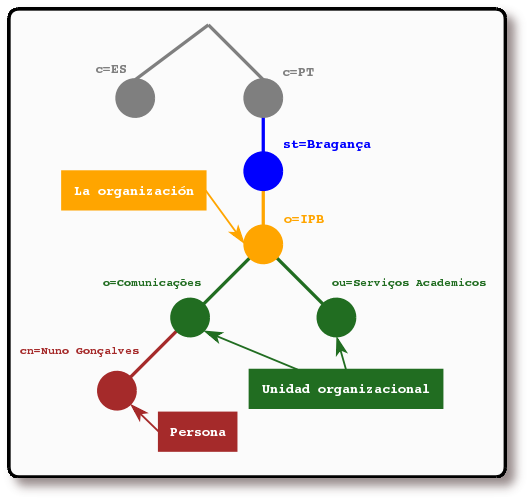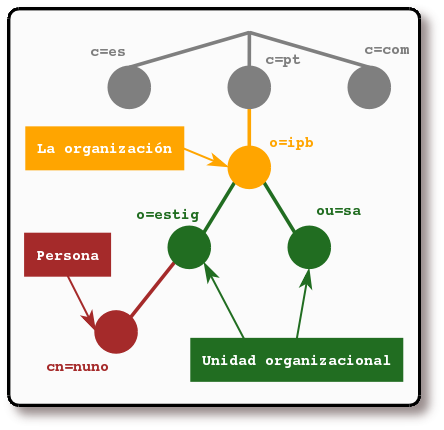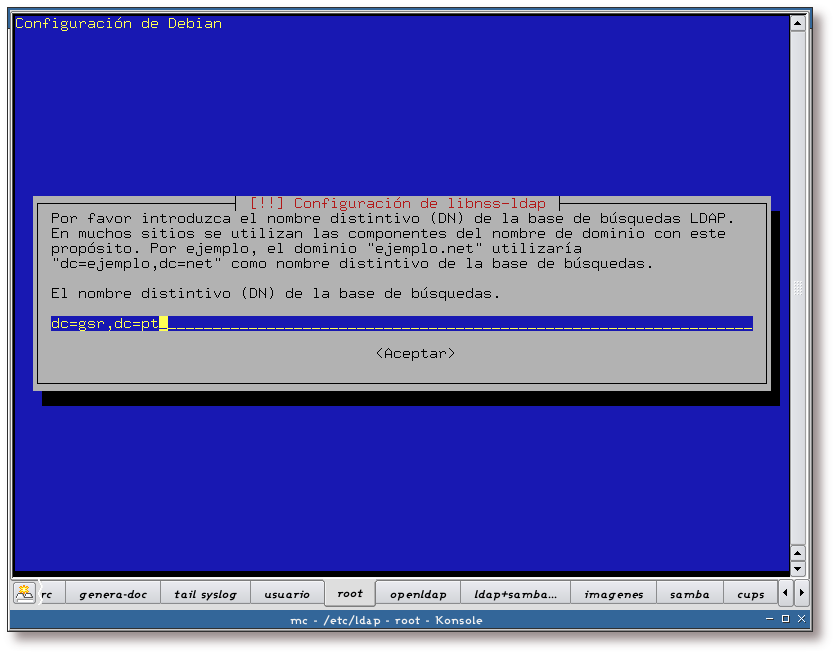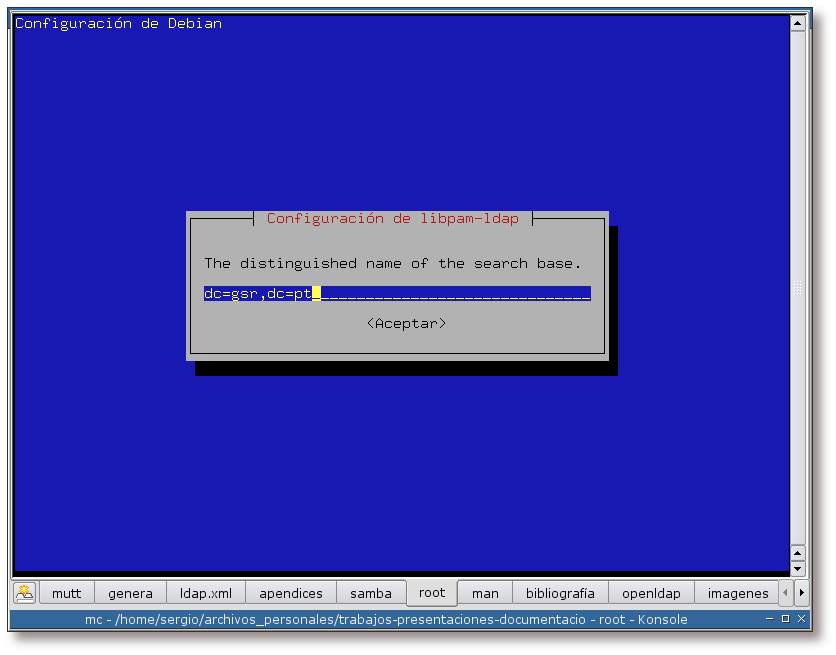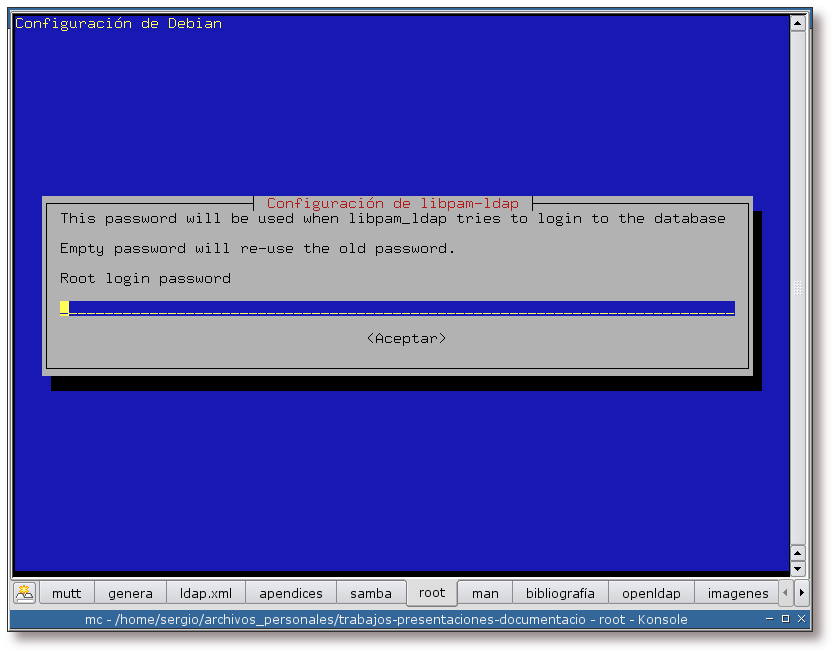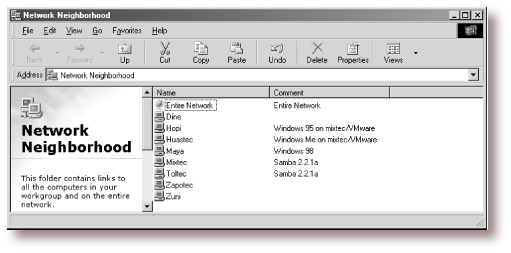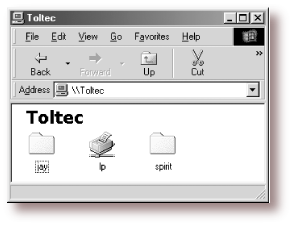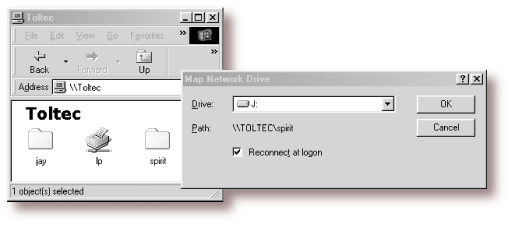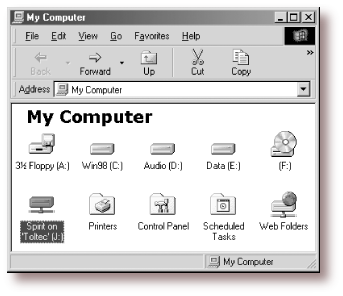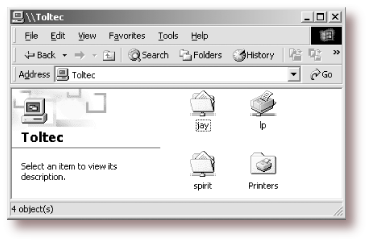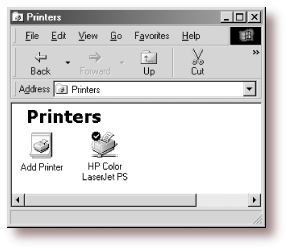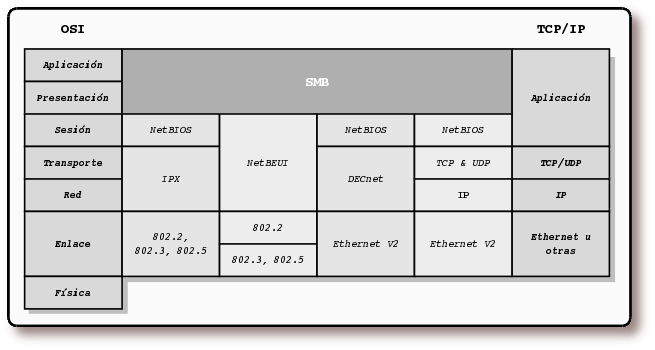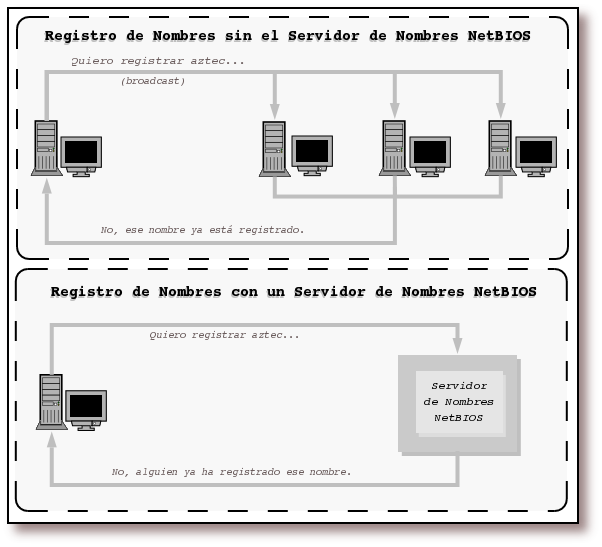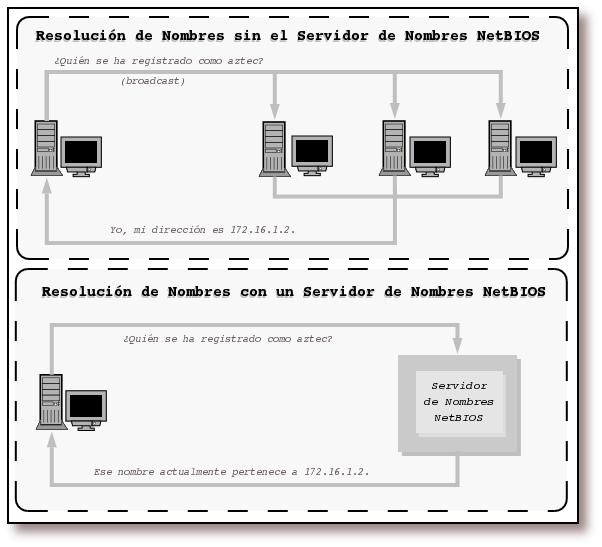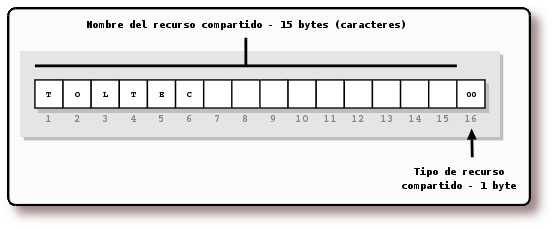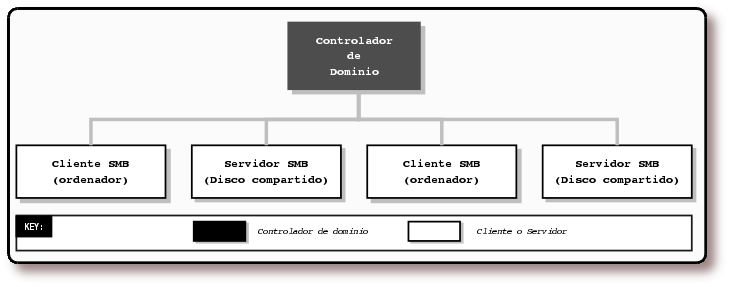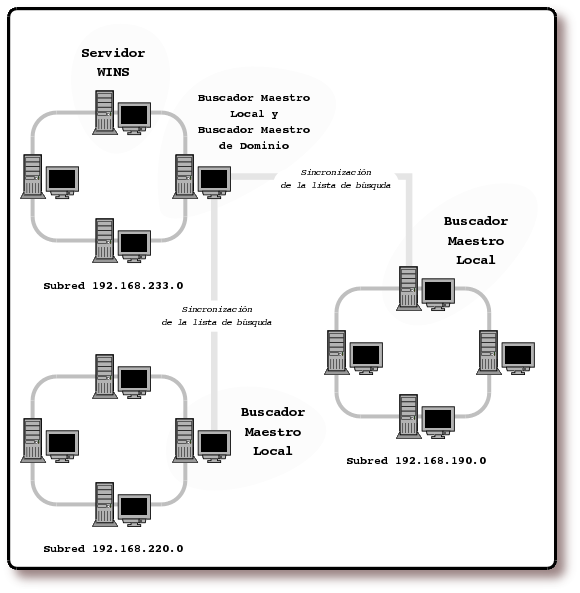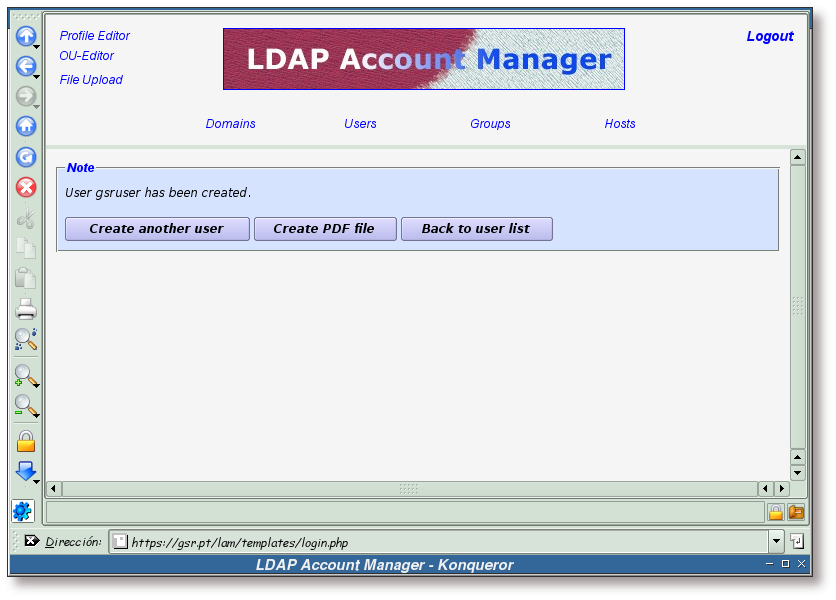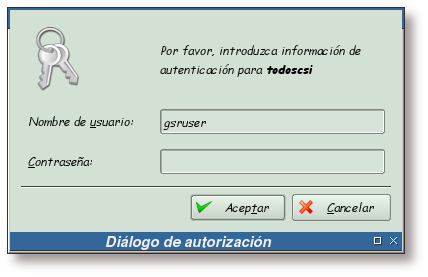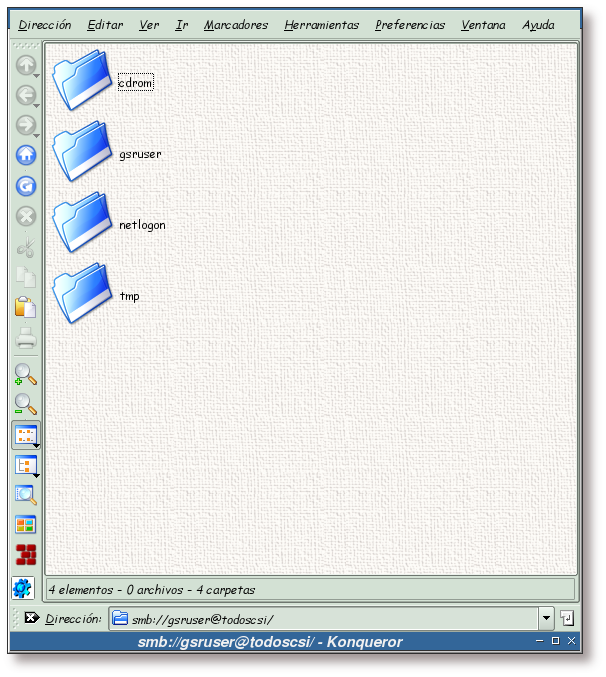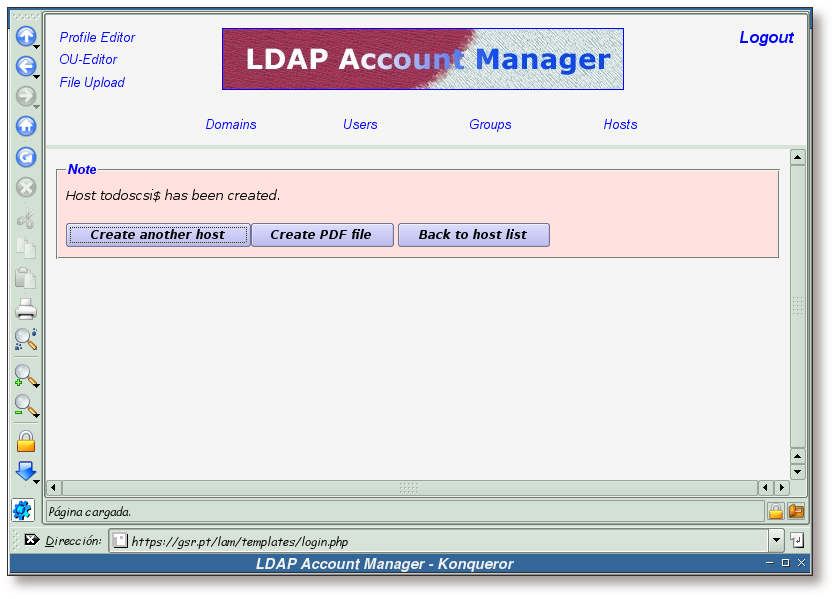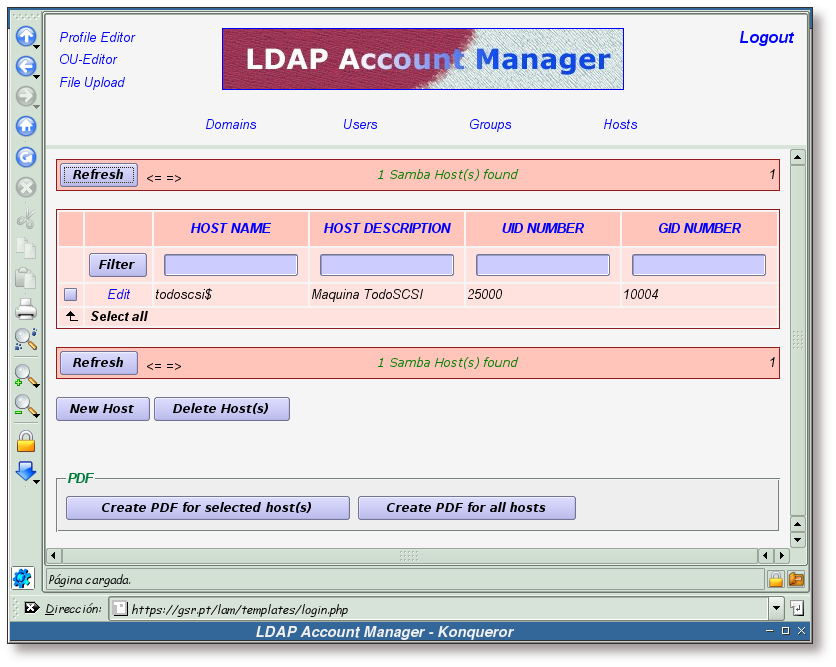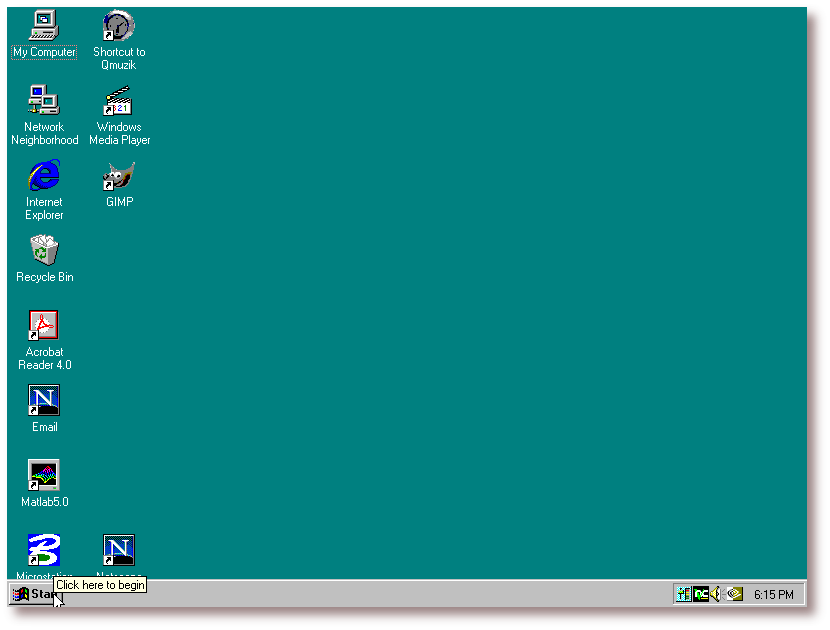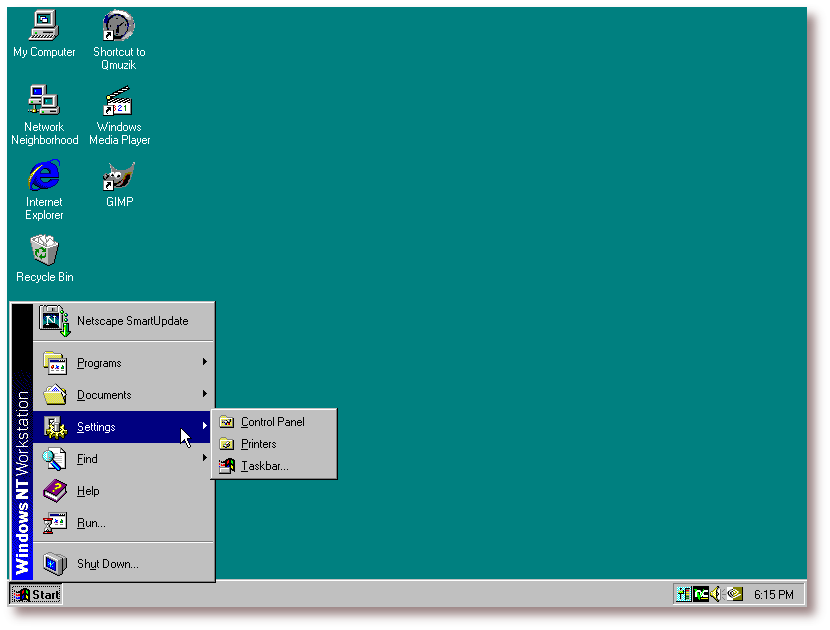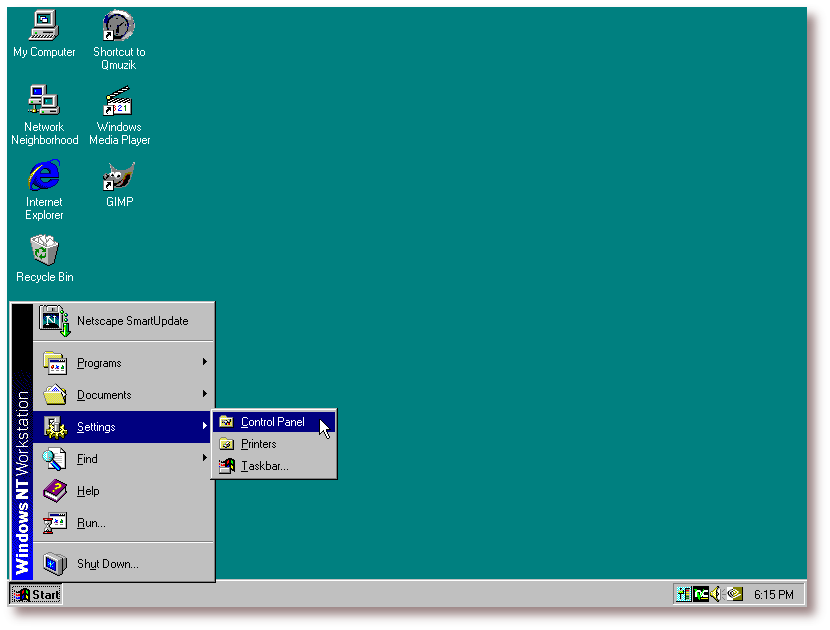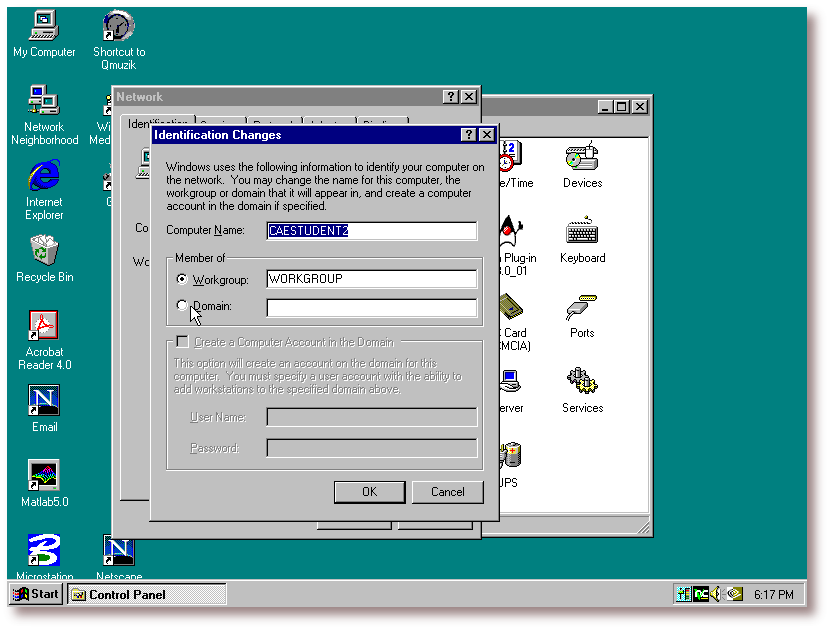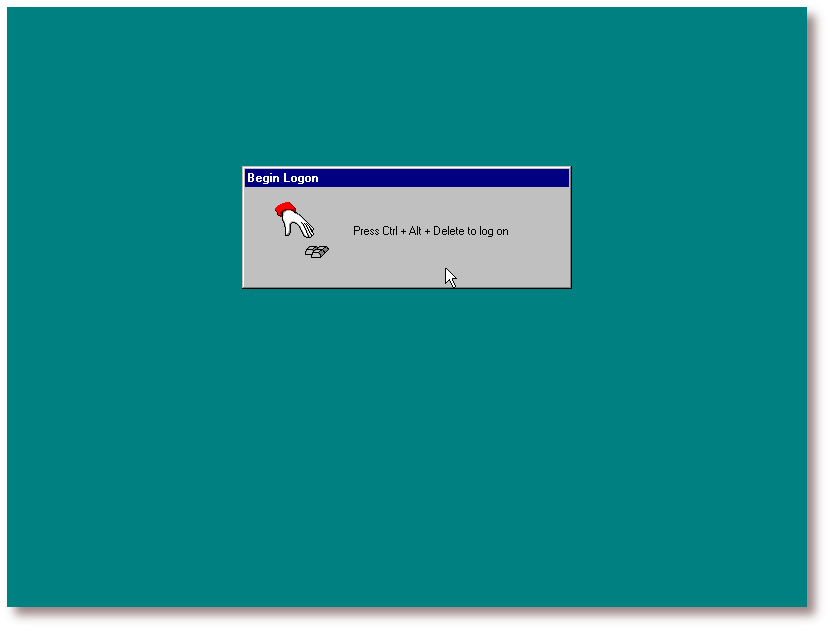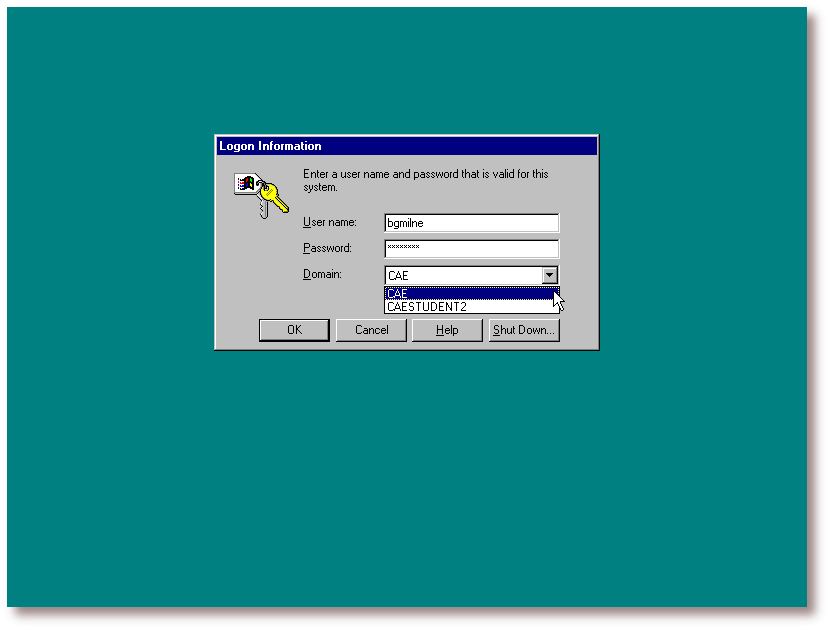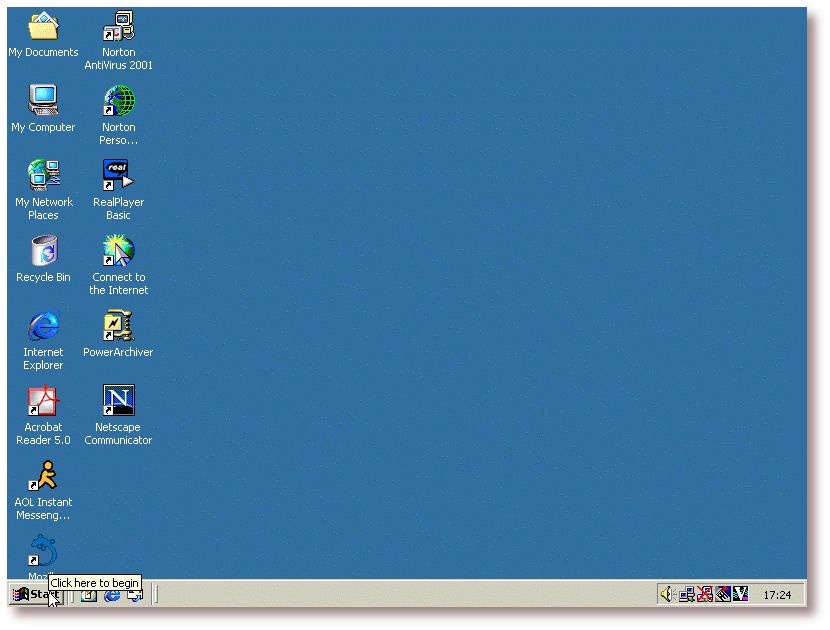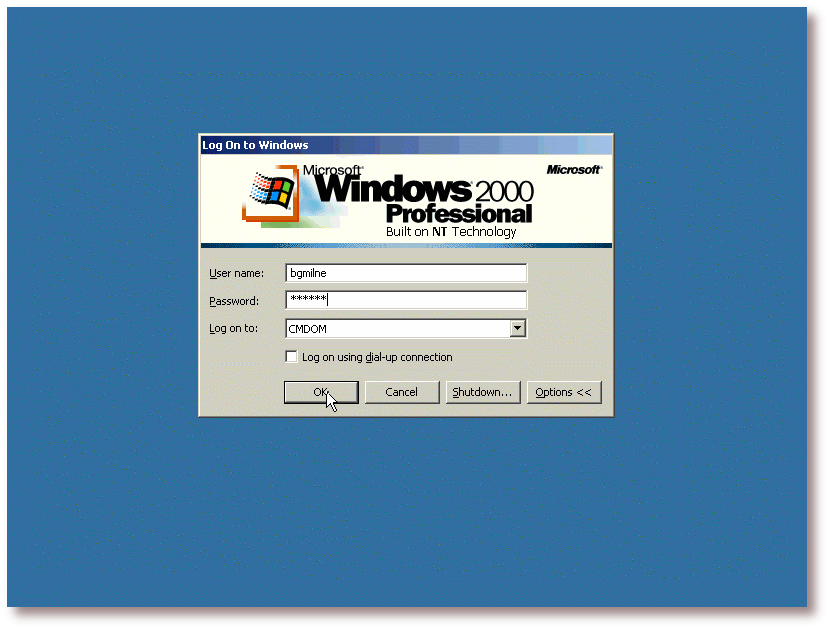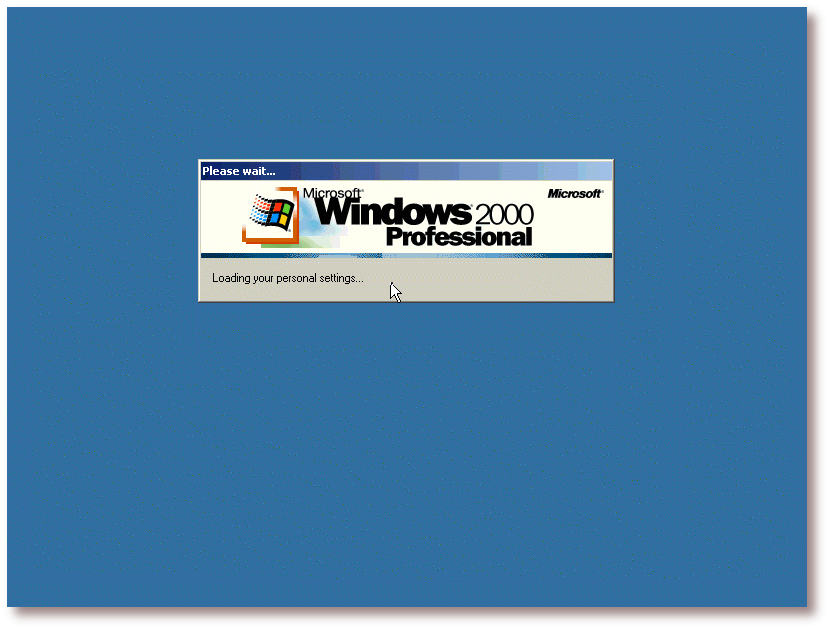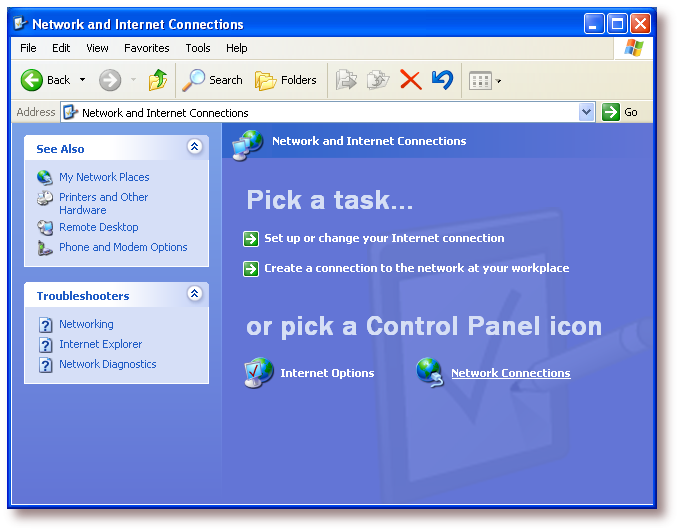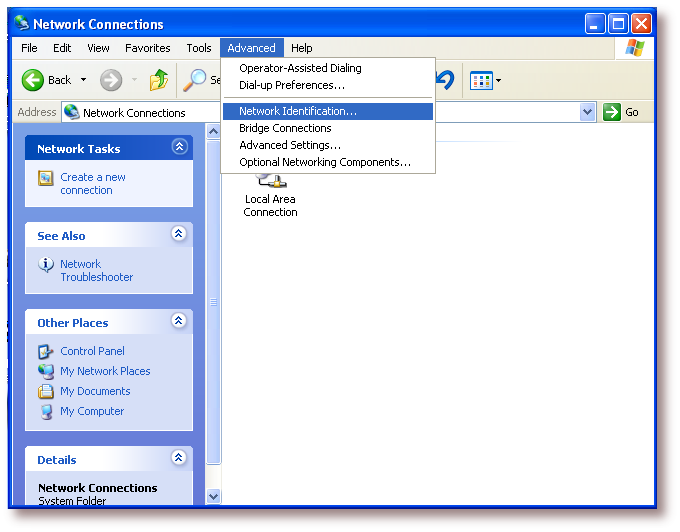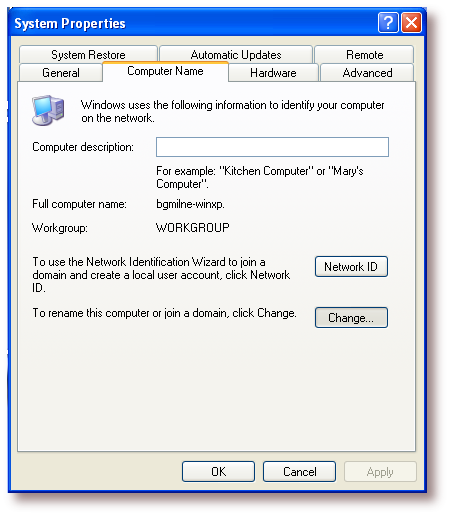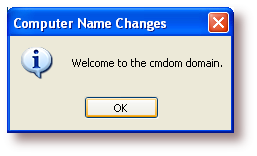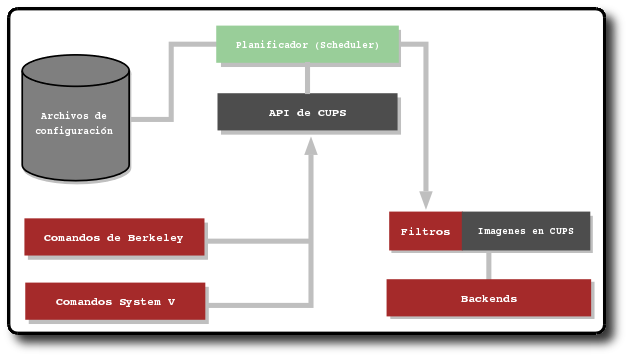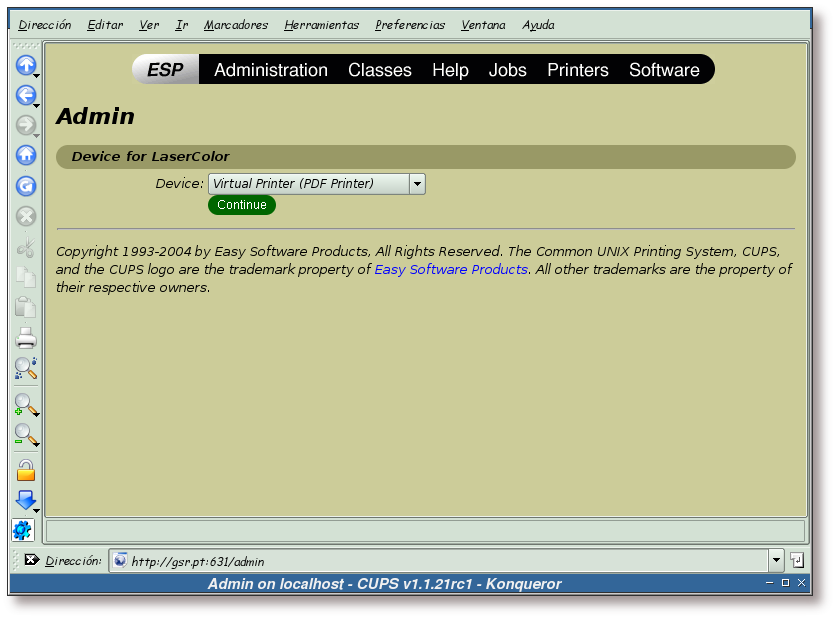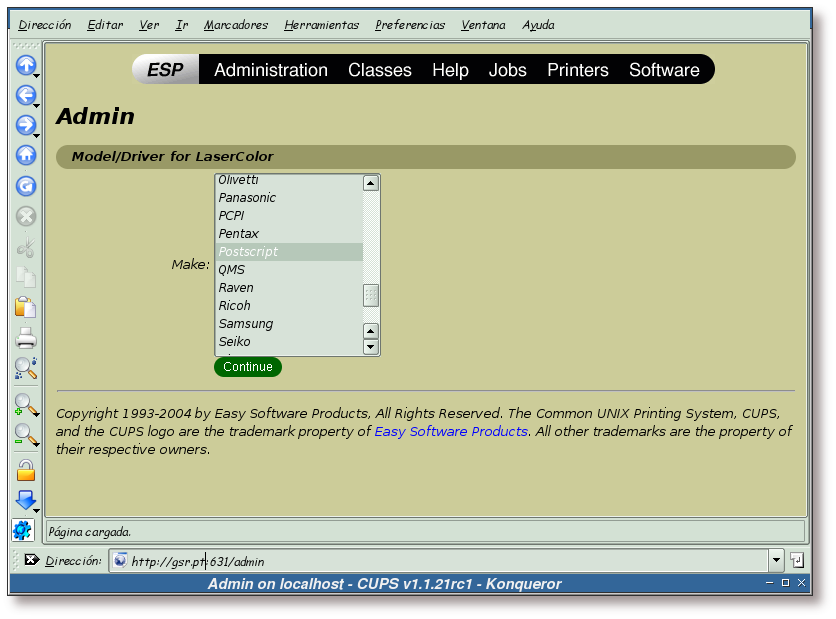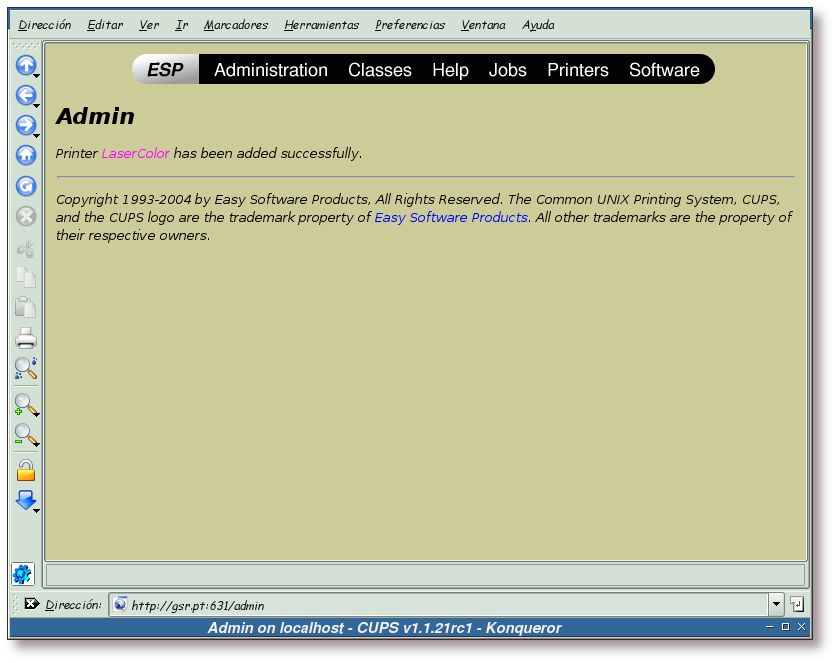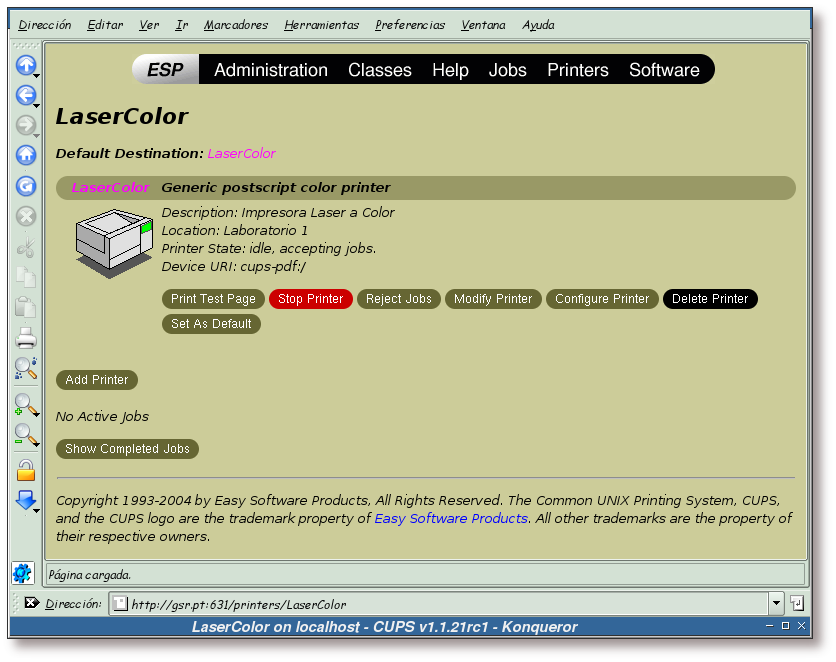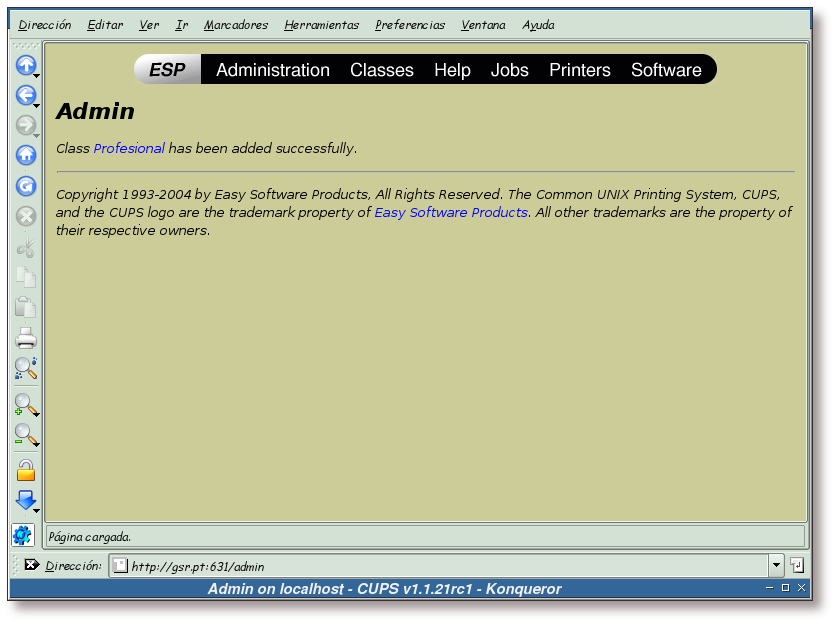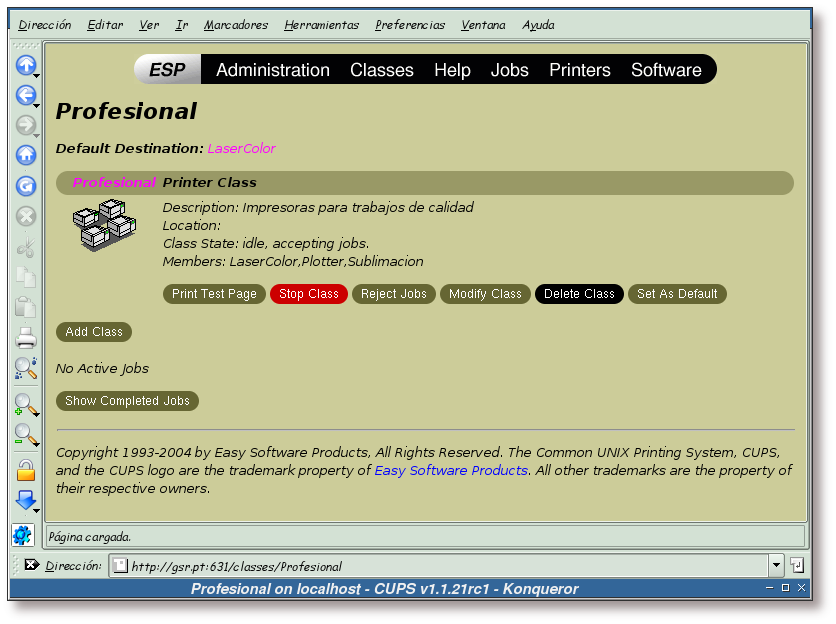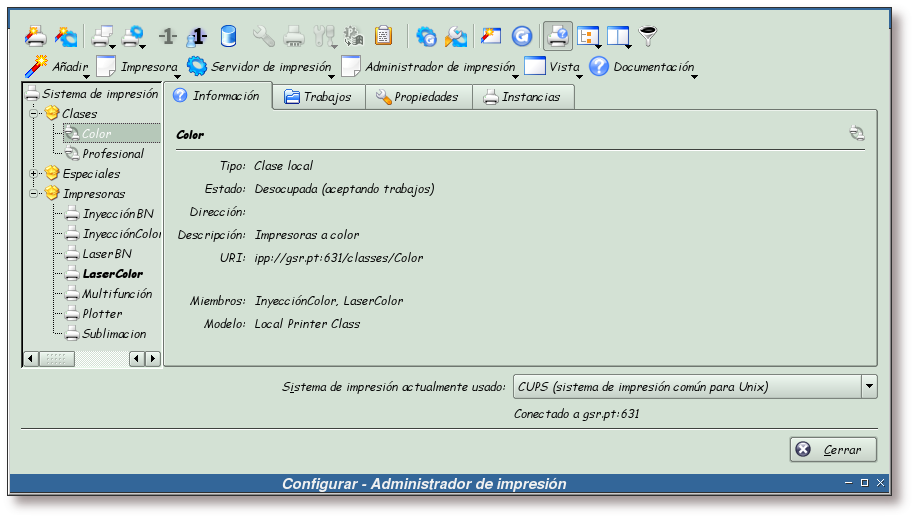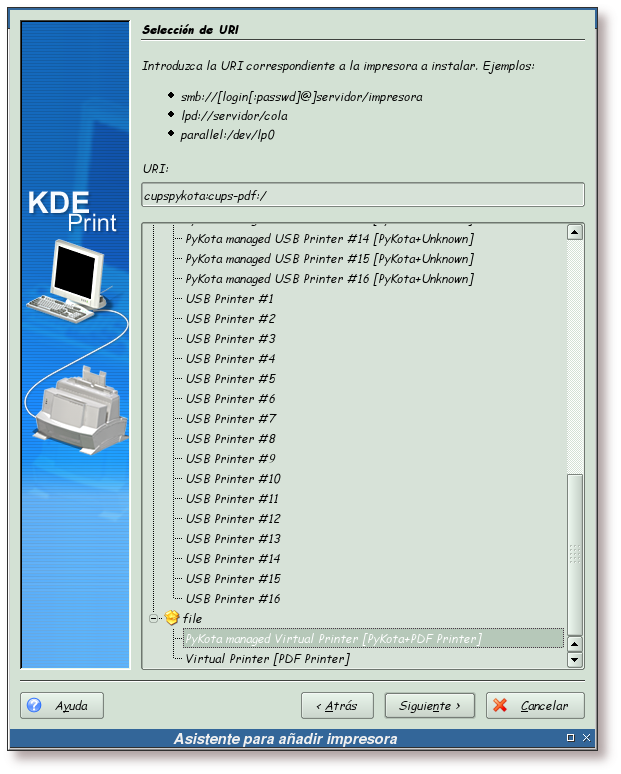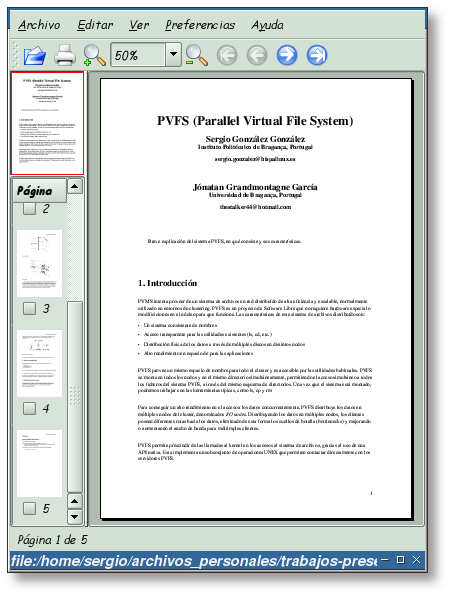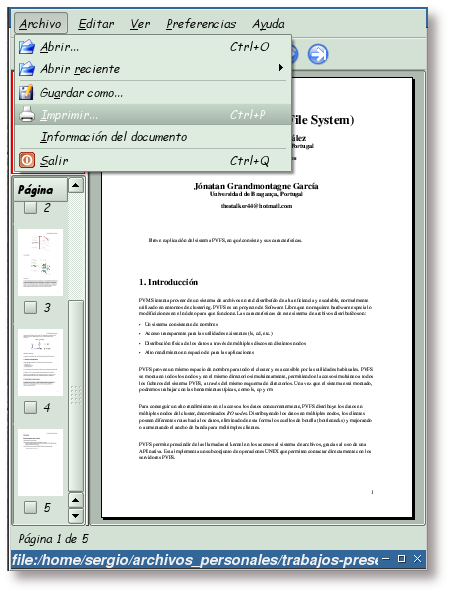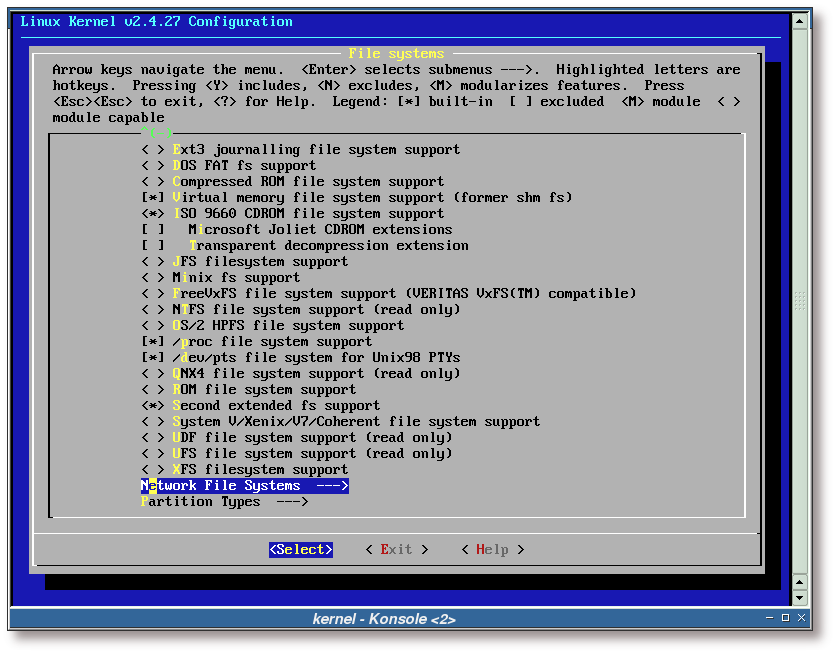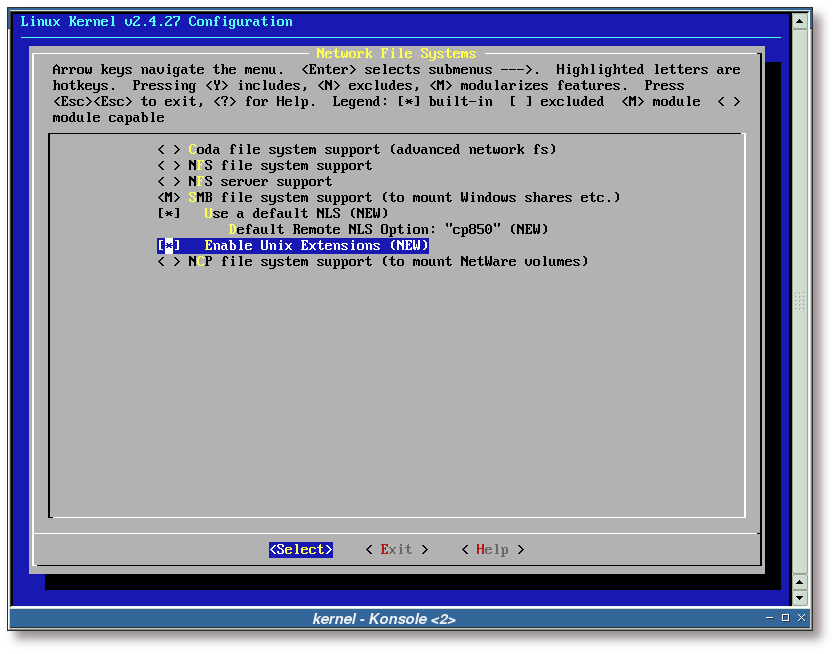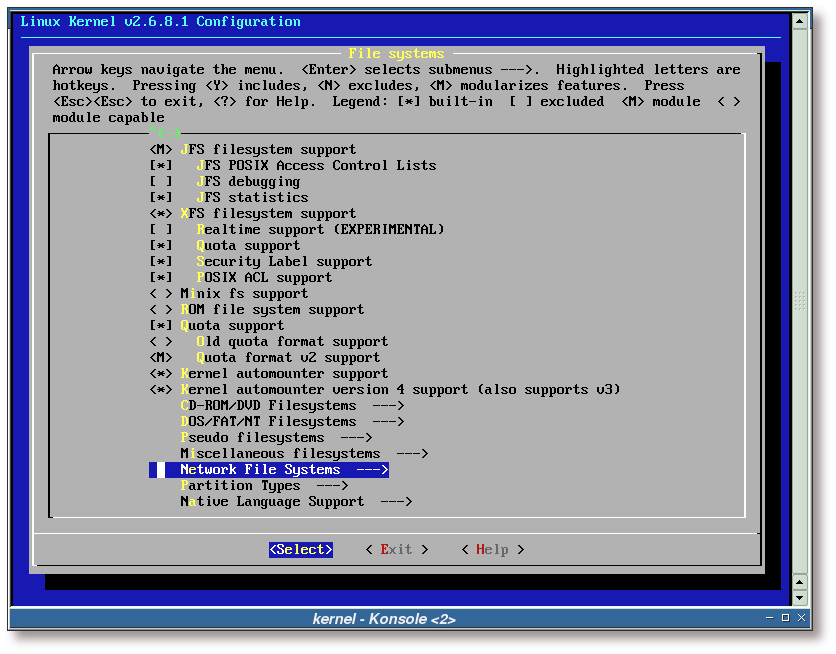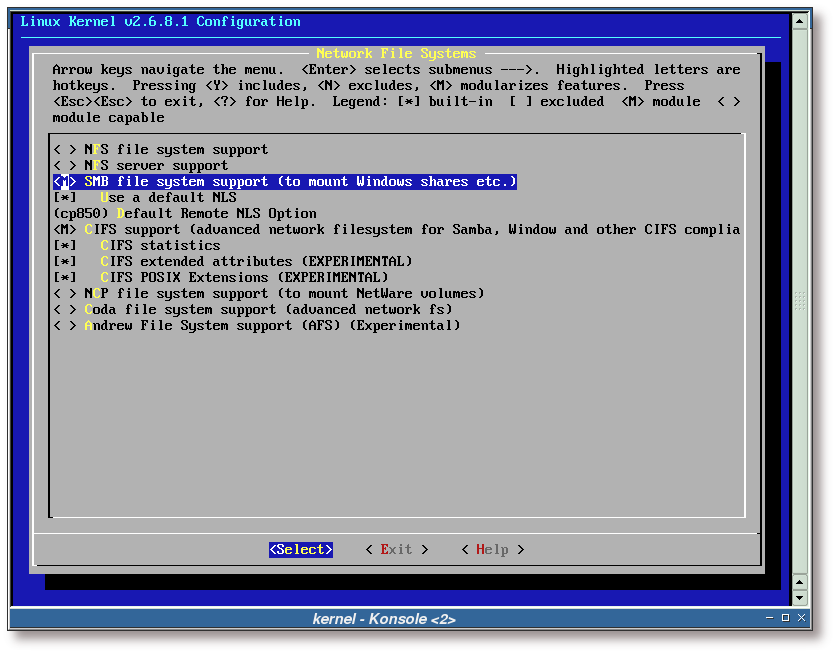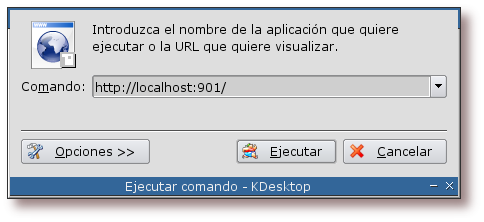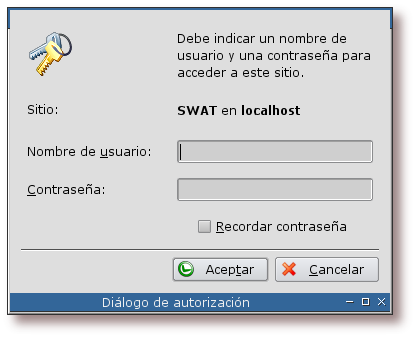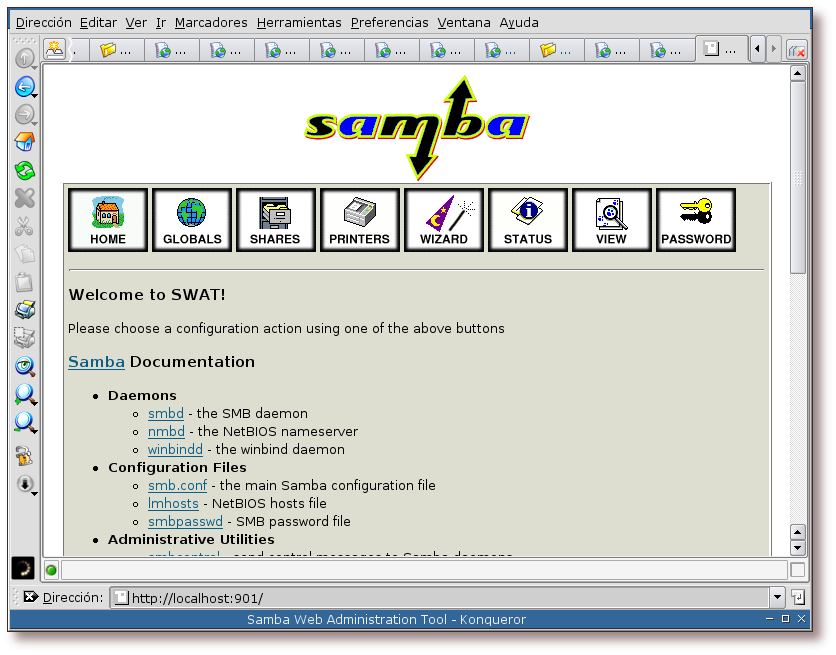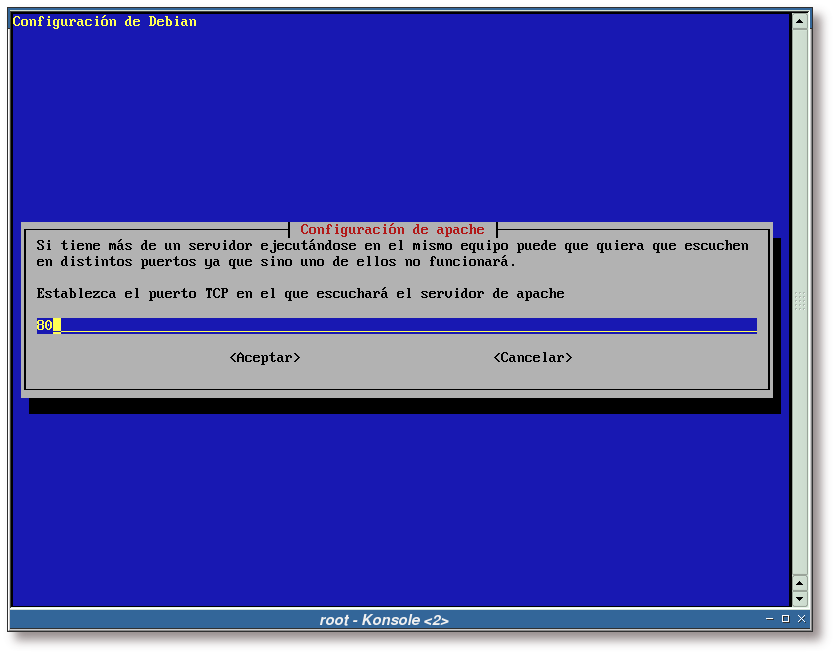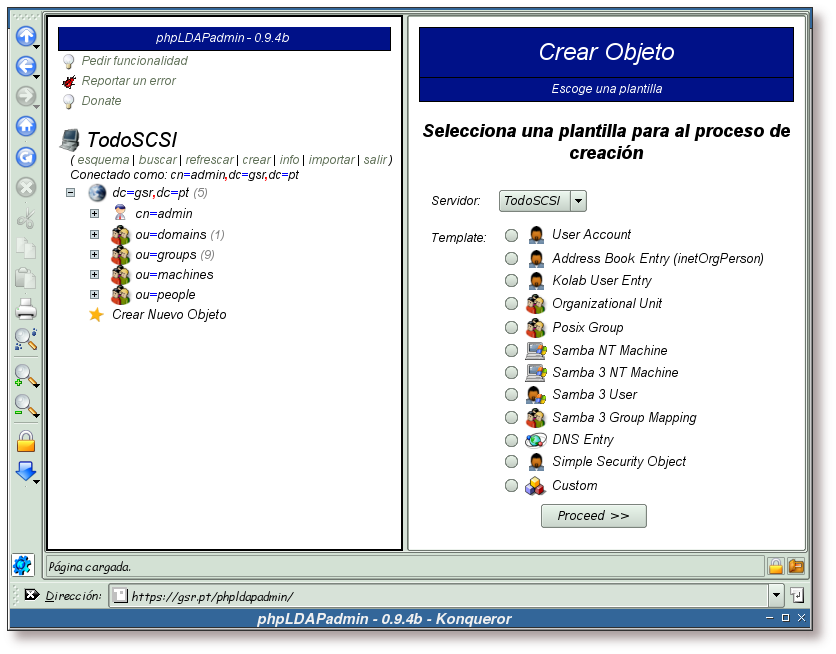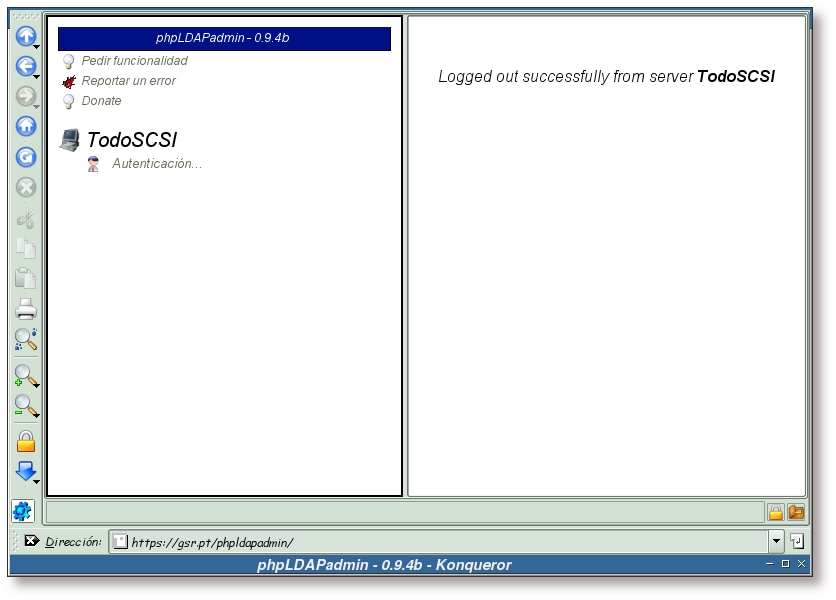Autor: Sergio González González
Copyright © 2004 Sergio González González
Esta obra está bajo una licencia de Creative Commons (Reconocimiento-CompartirIgual 2.0 España).
Usted es libre de:
copiar, distribuir y comunicar públicamente la obra
hacer obras derivadas
hacer un uso comercial de esta obra
Bajo las condiciones siguientes:
Reconocimiento. Debe reconocer y citar al autor original.
Compartir bajo la misma licencia. Si altera o transforma esta obra, o genera una obra derivada, sólo puede distribuir la obra generada bajo una licencia idéntica a ésta.
Al reutilizar o distribuir la obra, tiene que dejar bien claro los términos de la licencia de esta obra.
Alguna de estas condiciones puede no aplicarse si se obtiene el permiso del titular de los derechos de autor.
Los derechos derivados de usos legítimos u otras limitaciones no se ven afectados por lo anterior.
Esto es un resumen legible por humanos del texto legal (la licencia completa) disponible en el apéndice: Creative Commons, legal code: Reconocimiento-CompartirIgual 2.0.
| Historial de revisiones | ||
|---|---|---|
| Revisión 0.2 | 15-10-2004 | sgg |
|
Revisión del documento, añadido soporte de cifrado en todo el proceso y cambio de licencia de publicación. | ||
| Revisión 0.1 | 19-06-2004 | sgg |
|
Documento inicial | ||
Resumen
Trabajo realizado para la asignatura Gestão de Sistemas e Redes y ampliado para la asignatura Comunicações por Computador II, ambas pertenecientes a la carrera Ingeniería Informática impartida en la Escola Superior de Tecnologia e de Gestão de Bragança del Instituto Politécnico de Bragrança, Portugal.
Este documento muestra los pasos necesarios para conseguir la integración de una red compuesta por equipos con sistemas operativos GNU/Linux y MS Windows. Las herramientas empleadas para conseguir dicha integración han sido: OpenLDAP, Samba, CUPS y PyKota.
Tabla de contenidos
- Prefacio
- I. OpenLDAP
- 1. Conceptos teóricos
- 1.1. Introducción
- 1.2. ¿Qué es un servicio de directorios?
- 1.3. ¿Qué es LDAP?
- 1.4. ¿Cómo trabaja LDAP?
- 1.5. Sobre X.500
- 1.6. ¿Cuál es la diferencia entre LDAPv2 y LDAPv3?
- 1.7. ¿Qué es slapd y qué puede hacer?
- 1.7.1. LDAPv3:
- 1.7.2. Simple Authentication and Security Layer (SASL):
- 1.7.3. Transport Layer Security:
- 1.7.4. Control Topológico
- 1.7.5. Control de Acceso:
- 1.7.6. Internacionalización:
- 1.7.7. Elección del backend de la base de datos:
- 1.7.8. Muchas instancias de bases de datos:
- 1.7.9. IP genérica de módulos:
- 1.7.10. Hilos:
- 1.7.11. Replicación:
- 1.7.12. Proxy caché:
- 1.7.13. Configuración:
- 1.8. ¿Qué es slurpd y que puede hacer?
- 1.9. Información adicional sobre el proyecto
- 2. Instalación
- 3. Retoques iniciales a la configuración por defecto de OpenLDAP
- 4. Preparando la conexión segura
- 5. Autentificación de usuarios a través de OpenLDAP
- II. Samba
- 6. Conceptos teóricos
- 6.1. Introducción
- 6.2. ¿Qué es Samba?
- 6.3. ¿Qué puede hacer Samba por mí?
- 6.4. Familiarizándose con una red SMB
- 6.5. Grupos de trabajo y dominios Windows
- 6.6. Novedades de Samba 2.2
- 6.7. Novedades de Samba 3.0
- 6.8. ¿Qué puede hacer Samba?
- 6.9. Visión general de la distribución Samba
- 6.10. Información adicional sobre el proyecto
- 7. Instalación
- 8. Primeros ajustes en la configuración de OpenLDAP
- 9. Configuración de Samba
- 10. Ajustes finales en el sistema
- 11. Comprobando que todo funciona
- 12. Añadiendo clientes al dominio
- III. CUPS
- 13. Conceptos teóricos
- 13.1. Introducción
- 13.2. Trasfondo histórico
- 13.3. Historia
- 13.4. Una visión general sobre el diseño
- 13.5. Impresión en red
- 13.6. Nuevas características en CUPS 1.1
- 13.6.1. Backends
- 13.6.2. Soporte de páginas de separación
- 13.6.3. Autentificación en modo Digest
- 13.6.4. Servicios de directorio
- 13.6.5. Cambios en la estructura de directorios
- 13.6.6. Documentación
- 13.6.7. Controladores
- 13.6.8. Filtros
- 13.6.9. Soporte IPP
- 13.6.10. Persistencia de trabajos
- 13.6.11. Soporte para el cliente LPD
- 13.6.12. Definiciones de impresoras y opciones por parte del usuario
- 13.6.13. Interfaz de administración web
- 13.7. Información adicional sobre el proyecto
- 14. Instalación
- 15. Configuración
- IV. PyKota
- 16. Visión general
- 17. Obtención del código fuente y generación de un paquete deb
- 18. Instalación
- 19. Retoques iniciales en el sistema
- 20. Configuración
- 21. Modificaciones en las impresoras de CUPS
- 22. Estableciendo las cuotas de impresión
- 23. Probando el sistema de cuotas
- V. Misceláneo
- A. Creación y configuración de un usuario de sólo lectura para el directorio LDAP
- B. Demonio de caché para el servicio de nombres: nscd
- C. Ejecución de Samba desde (x)inetd
- D. Opciones del kernel Linux para Samba
- E. Instalación y configuración de SWAT
- F. Instalación y configuración de LAM (LDAP Account Manager)
- G. Instalación y configuración de phpLDAPadmin
- H. Instalación y configuración de smbldap-tools
- I. Preparación de Apache para el uso de SSL
- J. Cambio para el registro de Windows XP (miembro de un dominio Samba)
- K. Script para la creación/eliminación de los homes de los usuarios
- L. Script para convertir a mayúsculas el archivo pasado como argumento
- M. Script para mover los controladores PostScript de Adobe al directorio /usr/share/cups/drivers
- N. Salida de la ejecución de la orden /usr/sbin/cupsaddsmb -v -U root -a
- O. Ejemplo de certificado para un servidor
- VI. Archivos de configuración
- P. Opciones de compilación de OpenLDAP en Debian GNU/Linux
- Q. Archivo de configuración /etc/ldap/slapd.conf
- R. Archivo de configuración /etc/ldap/ldap.conf
- S. Archivo de configuración /etc/default/slapd
- T. Archivo de configuración /etc/nsswitch.conf
- U. Archivo de configuración /etc/pam_ldap.conf
- V. Archivo de configuración /etc/libnss-ldap.conf
- W. Archivo de configuración /etc/pamd.d/common-account
- X. Archivo de configuración /etc/pamd.d/common-auth
- Y. Archivo de configuración /etc/pamd.d/common-password
- Z. Archivo de configuración /etc/pamd.d/common-session
- AA. Archivo de configuración /etc/nscd.conf
- AB. Archivo de configuración /etc/default/samba
- AC. Archivo de configuración /etc/samba/smb.conf - por defecto -
- AD. Archivo de configuración /etc/samba/smb.conf - Completo -
- AE. Archivo de configuración /etc/cups/client.conf
- AF. Archivo de configuración /etc/cups/cupsd.conf
- AG. Archivo de configuración /etc/pykota/pykota.conf
- AH. Archivo de configuración /etc/pykota/pykotadmin.conf
- AI. Archivo de configuración /var/www/phpldapadmin/config.php
- AJ. Archivo de configuración /var/www/phpldapadmin/templates/template_config.php
- AK. Archivo de configuración /etc/smbldap-tools/smbldap.conf
- AL. Archivo de configuración /etc/smbldap-tools/smbldap_bind.conf
- AM. Archivo de configuración /etc/apache/conf.d/mod_ssl-00-global.conf
- AN. Archivo de configuración /etc/apache/conf.d/vhost.conf
- AO. Archivo de configuración /etc/hosts.allow
- AP. Archivo de configuración /etc/hosts.deny
- VII. Licencias
- AQ. Creative Commons, legal code: Reconocimiento-CompartirIgual 2.0
- AR. GNU General Public License
- AS. GNU LESSER GENERAL PUBLIC LICENSE
- AS.1. Preamble
- AS.2. GNU LESSER GENERAL PUBLIC LICENSE TERMS AND CONDITIONS FOR COPYING, DISTRIBUTION AND MODIFICATION
- AS.2.1. Section 0
- AS.2.2. Section 1
- AS.2.3. Section 2
- AS.2.4. Section 3
- AS.2.5. Section 4
- AS.2.6. Section 5
- AS.2.7. Section 6
- AS.2.8. Section 7
- AS.2.9. Section 8
- AS.2.10. Section 9
- AS.2.11. Section 10
- AS.2.12. Section 11
- AS.2.13. Section 12
- AS.2.14. Section 13
- AS.2.15. Section 14
- AS.2.16. NO WARRANTY
- AS.2.17. Section 16
- AT. The OpenLDAP Public License
- VIII. Derechos de copia
- Bibliografía
- Glosario de términos
Lista de figuras
- 1.1. Árbol del directorio LDAP (nombramiento tradicional)
- 1.2. Árbol del directorio LDAP (nombramiento de Internet)
- 2.1. Configuración de slapd mediante debconf
- 2.2. Configuración de slapd, elección del dominio
- 2.3. Configuración de slapd, nombre de la organización
- 2.4. Configuración de slapd, clave de administrador
- 2.5. Configuración de slapd, repetir clave de administrador
- 2.6. Configuración de slapd, elección del backend de la BBDD
- 2.7. Configuración de slapd, ¿conservar los datos al desinstalarlo?
- 2.8. Configuración de slapd, ¿mover los datos antiguos?
- 2.9. Configuración de slapd, protocolo LDAPv2
- 4.1. Captura de la clave del administrador del directorio LDAP con ethereal
- 5.1. Dirección del servidor LDAP
- 5.2. Nombre distintivo de la base de búsquedas
- 5.3. Versión del protocolo LDAP
- 5.4. Método de acceso a la base de datos
- 5.5. Permisos del archivo de configuración
- 5.6. Información sobre libnss-ldap
- 5.7. URL del servidor LDAP
- 5.8. Nombre distintivo de la base de búsquedas
- 5.9. Versión del protocolo LDAP
- 5.10. Comportamiento a la hora del cambio de claves
- 5.11. ¿Necesita autentificación la conexión con la base de datos?
- 5.12. Administrador de LDAP
- 5.13. Clave del administrador de LDAP
- 5.14. Elección el método de cifrado para las claves
- 6.1. Configuración de red simple con un servidor Samba
- 6.2. Entorno de red
- 6.3. Recursos compartidos por toltec vistos desde maya
- 6.4. Mapeo de una unidad de red en una letra de unidad Windows
- 6.5. Un directorio de red mapeado como la unidad J en el cliente
- 6.6. Recursos compartidos en toltec (vistos desde aztec)
- 6.7. Impresora en red disponible en toltec
- 6.8. Protocolos sobre los que corre SMB
- 6.9. Registro de nombres Broadcast versus NBNS
- 6.10. Resolución de nombres Broadcast versus NBNS
- 6.11. Estructura de nombres NetBIOS
- 6.12. Un simple dominio Windows
- 6.13. Un dominio Windows con un buscador maestro local y uno de respaldo
- 6.14. Grupo de trabajo que abarca más de una subred
- 7.1. Configuración del grupo de trabajo/dominio de samba mediante debconf
- 7.2. ¿Contraseñas cifradas?
- 7.3. ¿Utilizar la información del DHCP para configurar WINS?
- 7.4. ¿Cómo ejecutar Samba (demonios/inetd)?
- 7.5. Creación de la base de datos de contraseñas
- 11.1. URL donde está instalado LAM
- 11.2. Aviso acerca del certificado del servidor web I
- 11.3. Información SSL
- 11.4. Aviso acerca del certificado del servidor web II
- 11.5. Período de aceptación del certificado
- 11.6. Ingreso en LAM
- 11.7. Edición de perfiles
- 11.8. Edición de un perfil de usuario
- 11.9. Opciones de las cuentas (primera parte)
- 11.10. Opciones de las cuentas (segunda parte)
- 11.11. Perfil guardado
- 11.12. Creación de un nuevo usuario
- 11.13. Selección del perfil
- 11.14. Datos generales
- 11.15. Datos generales, completado automático de información
- 11.16. Propiedades sobre Unix
- 11.17. Propiedades sobre Samba (primera parte)
- 11.18. Propiedades sobre Samba (segunda parte)
- 11.19. Propiedades personales
- 11.20. Creación del usuario
- 11.21. Usuario creado
- 11.22. Lista de usuarios
- 11.23. Dirección de acceso a los recursos de Samba
- 11.24. Clave del usuario gsruser
- 11.25. Recursos compartidos
- 12.1. Acceso a la herramienta LDAP Account Manager
- 12.2. Ingreso en LAM
- 12.3. Sección Hosts
- 12.4. Crear nueva máquina
- 12.5. Completado de los campos
- 12.6. Corrección de los “errores” cometidos
- 12.7. Cuenta creada
- 12.8. Lista de Hosts
- 12.9. “Inicio”
- 12.10. “Configuración”
- 12.11. “Panel de Control”
- 12.12. “Red”
- 12.13. Cuadro de diálogo “Red”
- 12.14. Miembro de dominio
- 12.15. Nombre del dominio
- 12.16. Bienvenida
- 12.17. Cierre del cuadro de diálogo “Red”
- 12.18. Reinicio del sistema
- 12.19. Ctrl+Alt+Supr
- 12.20. Selección del nuevo dominio
- 12.21. “Inicio”
- 12.22. “Conexiones de Red”
- 12.23. “Identificación de Red”
- 12.24. Selección del dominio
- 12.25. Cuenta para añadir la máquina al dominio
- 12.26. Bienvenida al dominio
- 12.27. Preparándose para el reinicio
- 12.28. Solicitud de reinicio
- 12.29. Ctrl+Alt+Supr
- 12.30. Selección del nuevo dominio
- 12.31. Cuenta de dominio
- 12.32. Entrando en el sistema
- 12.33. Conexiones de Red e Internet
- 12.34. Conexiones de Red
- 12.35. Identificación de Red
- 12.36. Propiedades del Sistema
- 12.37. Selección del Dominio
- 12.38. Cuenta del dominio
- 12.39. Bienvenida al dominio
- 13.1. Diagrama de la organización interna de CUPS
- 14.1. Backend de impresión para Foomatic
- 14.2. Configuración del filtro de impresión Foomatic
- 14.3. Selección del intérprete Ghostscript
- 14.4. Insertar información de contabilidad en cada trabajo
- 14.5. Trabajos sin tipo MIME
- 14.6. Selección de backends para CUPS
- 14.7. Compatibilidad lpd de BSD
- 15.1. Estructura de la red de impresión
- 15.2. Accediendo a la interfaz de administración web de CUPS
- 15.3. Aviso acerca del certificado del servidor web I
- 15.4. Información SSL
- 15.5. Aviso acerca del certificado del servidor web II
- 15.6. Período de aceptación del certificado
- 15.7. Administrando impresoras
- 15.8. Añadir nueva impresora
- 15.9. Clave del administrador
- 15.10. Información sobre la impresora
- 15.11. Dispositivo de impresión I
- 15.12. Dispositivo de impresión II
- 15.13. Modelo
- 15.14. Controlador
- 15.15. Nueva impresora lista
- 15.16. Información sobre la impresora LaserColor
- 15.17. Arrancando el administrador de impresión
- 15.18. Administrador de impresión
- 15.19. Nueva impresora
- 15.20. Bienvenida al asistente de impresión de KDE
- 15.21. Selección del tipo de impresora
- 15.22. URI de la impresora
- 15.23. Reconstruyendo la base de datos de controladores
- 15.24. Modelo de la impresora
- 15.25. Probando la impresora I
- 15.26. Opciones de configuración del controlador de impresión
- 15.27. Probando la impresora II
- 15.28. Usuario con privilegios de administración de impresión
- 15.29. Prueba enviada a la impresora
- 15.30. Prueba de impresión
- 15.31. Selección de rótulos
- 15.32. Cuotas de impresión
- 15.33. Permisos de acceso a la impresora
- 15.34. Información sobre la impresora
- 15.35. Confirmación
- 15.36. Nueva impresora LaserBN
- 15.37. Listado de impresoras
- 15.38. Accediendo a la interfaz de administración web de CUPS
- 15.39. Aviso acerca del certificado del servidor web I
- 15.40. Información SSL
- 15.41. Aviso acerca del certificado del servidor web II
- 15.42. Período de aceptación del certificado
- 15.43. Administrando clases
- 15.44. Clave del administrador
- 15.45. Añadiendo una clase
- 15.46. Información sobre la clase
- 15.47. Miembros de la clase
- 15.48. Nueva clase lista
- 15.49. Información sobre la clase Profesional
- 15.50. Arrancando el administrador de impresión
- 15.51. Administrador de impresión
- 15.52. Nueva clase
- 15.53. Bienvenida al asistente de impresión de KDE
- 15.54. Selección de la clase impresora
- 15.55. Composición de la clase
- 15.56. Información sobre la clase
- 15.57. Confirmación de la creación de la nueva clase
- 15.58. Nueva clase Color
- 15.59. Listado de clases
- 15.60. Realizando una prueba de impresión sobre una clase
- 15.61. Confirmación del envío de la prueba de impresión
- 15.62. Información de envío
- 15.63. Proceso de descompresión de los controladores y archivos de instalación
- 15.64. Comienza el proceso de instalación
- 15.65. Pantalla de bienvenida del instalador
- 15.66. Arrancando el administrador de impresión
- 15.67. Nueva impresora
- 15.68. Bienvenida al asistente de impresión de KDE
- 15.69. Selección del tipo de impresora
- 15.70. Usuario de acceso a la red Samba
- 15.71. Monitorizar la red
- 15.72. Selección de la impresora
- 15.73. Modelo de la impresora
- 15.74. Probando la impresora
- 15.75. Usuario con privilegios de administración de impresión
- 15.76. Prueba enviada a la impresora
- 15.77. Prueba de impresión
- 15.78. Selección de rótulos
- 15.79. Cuotas de impresión
- 15.80. Permisos de acceso a la impresora
- 15.81. Información sobre la impresora
- 15.82. Confirmación
- 15.83. Nueva impresora CompartidaSamba
- 18.1. Información de PyKota a través de debconf I
- 18.2. Información de PyKota a través de debconf II
- 18.3. Información de PyKota a través de debconf III
- 21.1. Añadiendo una impresora con soporte para PyKota
- 22.1. Informe de la impresora LaserColor
- 22.2. Informe de la impresora Sublimacion
- 23.1. Impresión de un documento de 5 páginas I
- 23.2. Impresión de un documento de 5 páginas II
- 23.3. Impresión de un documento de 5 páginas III
- 23.4. Impresión de un documento de 5 páginas IV
- 23.5. Impresión de un documento que supera la cuota disponible
- D.1. Sistema de archivos
- D.2. Sistema de archivos en red
- D.3. Opciones relativas Samba
- D.4. Sistema de archivos
- D.5. Sistema de archivos en red
- D.6. Opciones relativas Samba
- E.1. Aviso de sobreescritura del archivo /etc/samba/smb.conf
- E.2. Acceso a SWAT
- E.3. Autentificación
- E.4. Pantalla principal de SWAT
- F.1. ¿Arrancar Apache en el arranque?
- F.2. ¿Activar suExec?
- F.3. ¿Para qué servidor(es) web se ha de configurar LAM?
- F.4. Alias para el acceso a LAM desde el servidor web
- F.5. Clave para el administrador de los perfiles dentro de LAM
- F.6. Módulos que cargará Apache
- F.7. Nombre del dominio que servirá Apache por defecto
- F.8. Dirección de correo electrónico del administrador de Apache
- F.9. Directorio raíz de Apache por defecto
- F.10. Puerto de escucha de Apache
- F.11. Activar la extensión LDAP en PHP4
- F.12. URL donde está instalado LAM
- F.13. Aviso acerca del certificado del servidor web I
- F.14. Información SSL
- F.15. Aviso acerca del certificado del servidor web II
- F.16. Período de aceptación del certificado
- F.17. Pantalla de ingreso
- F.18. Pantalla de configuración
- F.19. Asistente de configuración, datos del perfil
- F.20. Asistente de configuración, datos del servidor LDAP y Samba
- F.21. Asistente de configuración, creando la estructura para el directorio LDAP
- F.22. Asistente de configuración, confirmación de la creación de entradas LDAP
- F.23. Asistente de configuración, creación de un dominio
- F.24. Asistente de configuración, creación de grupos para Samba
- F.25. Información sobre el nuevo perfil creado
- F.26. Ingreso en LAM
- F.27. Pantalla principal de LAM
- F.28. Dominios existentes
- F.29. Grupos existentes
- F.30. Hosts existentes
- F.31. Saliendo de la herramienta
- G.1. ¿Qué tipo de autentificación desea?
- G.2. ¿Qué servidor web reconfigurar?
- G.3. ¿Reiniciar el servidor web?
- G.4. URL donde está instalado phpLDAPadmin
- G.5. Aviso acerca del certificado del servidor web I
- G.6. Información SSL
- G.7. Aviso acerca del certificado del servidor web II
- G.8. Período de aceptación del certificado
- G.9. Pantalla principal de phpLDAPadmin
- G.10. Autentificándose en phpLDAPadmin
- G.11. Autentificación realizada con éxito
- G.12. Árbol de contenidos del directorio
- G.13. Información sobre un objeto
- G.14. Creación de un nuevo objeto
- G.15. Finalizando la sesión
Lista de tablas
- 2.1. Niveles de depurado de slapd
- 4.1. Directivas de configuración de clientes LDAP
- 4.2. Resumen de configuración SSL en LDAP
- 6.1. Tipos de nodo NetBIOS
- 6.2. Tipos de recursos únicos NetBIOS
- 6.3. Tipos de Recursos de Grupo NetBIOS
- 6.4. Primitivas de datagrama
- 6.5. Primitivas de sesión
- 6.6. Roles de Samba en la versión 3.0
- 16.1. Comparativa entre 4 sistemas de quotas de impresión
- 22.1. Cuotas que se establecerán en las impresoras
Lista de ejemplos
- 1. Ejemplo de ejemplo
- 2.1. Instalación de los paquetes slapd ldap-utils (primera parte)
- 2.2. Instalación de los paquetes slapd ldap-utils (segunda parte)
- 2.3. Comprobación de que slapd está en la lista de procesos actuales
- 2.4. Comprobación de que slapd escucha en la red
- 2.5. Realización de una búsqueda simple con ldapsearch
- 2.6. Archivo /etc/hosts.allow
- 2.7. Archivo /etc/hosts.deny
- 2.8. Realización de una búsqueda simple con ldapsearch (conexión fallida)
- 2.9. Realización de una búsqueda simple con ldapsearch (modo depuración)
- 2.10. Ejecución del servidor slapd en modo de depuración
- 2.11. Ejecución del servidor slapd en modo de depuración (mensaje de rechazo de una conexión)
- 2.12. Ejecución del servidor slapd en modo de depuración (mensaje de aceptación de una conexión)
- 2.13. Ejecución del demonio slapd sin especificar la interfaz donde escuchar
- 2.14. Ejecución del demonio slapd especificando la interfaz donde escuchar
- 3.1. Creación de un grupo y usuario de sistema para slapd
- 3.2. Modo de parar el demonio slapd
- 3.3. Cambio del propietario/grupo en archivos relacionados con slapd
- 3.4. Asignación del usuario y grupo con que se ejecutará slapd
- 3.5. Arrancando el demonio slapd
- 3.6. Estableciendo las interfaces donde ha de escuchar slapd
- 3.7. Reinicio del demonio slapd
- 3.8. Configuración inicial del archivo /etc/ldap/ldap.conf
- 3.9. Estableciendo los permisos para /etc/ldap/ldap.conf
- 4.1. Creación de un certificado autofirmado para el servidor
- 4.2. Opciones de configuración para slapd.conf que añaden un certificado autofirmado en el servidor.
- 4.3. Creación de un directorio para crear y firmar los certificados
- 4.4. Creación de una entidad certificadora
- 4.5. Creación de la petición para la firma del certificado del servidor
- 4.6. Firma del CSR
- 4.7. Verificación de la firma creada en un certificado por una CA
- 4.8. Estructura de directorios final para los certificados
- 4.9. Líneas de configuración para un servidor SSL/TLS
- 4.10. Ejemplo de configuración de un archivo ldap.conf
- 4.11. Ejemplo de configuración de un archivo .ldaprc (en el home del usuario o en el directorio actual)
- 4.12. Esquemas en un archivo de configuración slapd.conf
- 4.13. Obtención del código fuente de OpenLDAP
- 4.14. Aplicando el parche a las fuentes de OpenLDAP
- 4.15. Resolviendo las dependencias de compilación para OpenLDAP
- 4.16. Compilando OpenLDAP
- 4.17. Listado de paquetes de OpenLDAP
- 4.18. Instalación de los nuevos paquetes de OpenLDAP
- 4.19. Comprobando la conexión SSL sin autentificación del cliente
- 4.20. Comprobando la conexión SSL con autentificación del cliente
- 4.21. Incorporación de datos al directorio LDAP por medio de un archivo LDIF
- 4.22. Devuelve todas las entradas del directorio
- 4.23. Devuelve algunas entradas del directorio
- 5.1. Instalación de libnss-ldap
- 5.2. Instalación de libnss-ldap (primera parte)
- 5.3. Instalación de libnss-ldap (segunda parte)
- 5.4. Información sobre el paquete libpam-ldap
- 5.5. Instalación de libpam-ldap (primera parte)
- 5.6. Instalación de libpam-ldap (segunda parte)
- 5.7. Creación del directorio /etc/ldap.secret
- 5.8. Modificaciones en el de configuración /etc/nsswitch.conf
- 5.9. Opciones de configuración para /etc/pam.d/common-account
- 5.10. Opciones de configuración para /etc/pam.d/common-auth
- 5.11. Opciones de configuración para /etc/pam.d/common-session
- 5.12. Opción para crear directorios home al vuelo
- 5.13. Opciones de configuración para /etc/pam.d/common-password
- 5.14. Comprobando la configuración del sistema con pamtest
- 6.1. Representación de un directorio en una máquina de red
- 6.2. Notación UNC (Universal Naming Convention)
- 6.3. Muestra de la salida de la orden smbstatus
- 6.4. Notación empleada para mostrar el tipo de servicio NetBIOS ofrecido por un ordenador
- 6.5. Ejecución de la orden nbtstat
- 6.6. Muestra de los grupos a los que pertenece un servidor con nbtstat
- 6.7. Notación UNC
- 6.8. Muestra de un SID (Security IDentifier)
- 7.1. Información sobre el paquete “samba”
- 7.2. Información sobre el paquete “samba-common”
- 7.3. Instalación de “samba” (primera parte)
- 7.4. Instalación de “samba” (segunda parte)
- 7.5. Configuración preliminar de “samba”
- 7.6. Información sobre los paquetes “smbclient” y “smbfs”
- 7.7. Instalación de “smbclient” y “smbfs”
- 7.8. Herramientas suministradas por los paquetes “smbclient” y “smbfs”
- 8.1. Instalación del paquete “samba-doc”
- 8.2. Copiado del esquema de Samba al directorio de esquemas de OpenLDAP
- 8.3. Reinicio del demonio slapd
- 9.1. Un archivo smb.conf mínimo
- 9.2. Comprobando el archivo por defecto smb.conf con testparm
- 9.3. [print$] - Subdirectorios para las distintas arquitecturas
- 10.1. Especificando la clave del administrador de LDAP en Samba
- 10.2. Regenerando los índices de slapd
- 10.3. Reiniciando el servidor slapd
- 10.4. Creación de los directorios necesarios para Samba
- 11.1. Comprobando la nueva configuración (soporte LDAP)
- 11.2. Releyendo la configuración de Samba
- 11.3. Reinicio los demonios de Samba
- 11.4. Acceso a una shell Unix por ssh
- 11.5. Mostrando los recursos compartidos con smbclient
- 11.6. Accediendo a un recurso compartido con smbclient
- 12.1. Estableciendo la clave de root en Samba
- 14.1. Descripción del paquete cupsys
- 14.2. Descripción del paquete gs-esp
- 14.3. Descripción de los paquetes gsfonts y psfontmgr
- 14.4. Descripción del paquete cupsys-client
- 14.5. Descripción del paquete kdeprint
- 14.6. Descripción del paquete cupsys-bsd
- 14.7. Descripción del paquete cupsys-driver-gimpprint
- 14.8. Descripción de los paquetes gimpprint-locales y cupsys-driver-gimpprint-data
- 14.9. Descripción del paquete foomatic-bin
- 14.10. Descripción de los paquetes foomatic-db
- 14.11. Descripción de los paquetes foomatic-db-gimp-print y foo2zjs
- 14.12. Descripción del paquete foomatic-db-hpijs
- 14.13. Descripción de los paquetes foomatic-db-engine
- 14.14. Descripción de los paquetes netcat y foomatic-gui
- 14.15. Descripción del paquete foomatic-filters
- 14.16. Descripción del paquete cupsomatic-ppd
- 14.17. Descripción del paquete foomatic-filters-ppds
- 14.18. Instalación del sistema de impresión CUPS (primera parte)
- 14.19. Instalación del sistema de impresión CUPS (segunda parte)
- 14.20. Instalación del paquete cups-pdf
- 15.1. Verificando que Samba se ha compilado con soporte para CUPS
- 15.2. Diferencia entre la configuración de Samba antes y después de instalar CUPS
- 15.3. Copiando el contenido del directorio /etc/ldap/ssl/ a /etc/cups
- 15.4. Reinicio del servidor CUPS
- 15.5. Desempaquetado de los controladores PostScript de CUPS
- 15.6. Desempaquetado de los controladores PostScript de CUPS en el directorio /usr/share/cups/drivers/
- 15.7. Ejecución del instalador de controladores PostScript de Adobe con Wine (primera parte)
- 15.8. Ejecución del instalador de controladores PostScript de Adobe con Wine (segunda parte)
- 15.9. Convirtiendo a mayúsculas los controladores PostScript de Adobe
- 15.10. Copiando los controladores PostScript de Adobe a /usr/share/cups/drivers
- 15.11. Exportando los controladores de impresión con cupsaddsmb
- 15.12. Recursos compartidos por Samba, tras la instalación de CUPS
- 17.1. Aplicación del parche de modificaciones al código de PyKota
- 17.2. Generando el paquete deb de PyKota
- 18.1. Instalación del paquete pykota
- 19.1. Regenerando los índices de LDAP y reiniciando el demonio slapd
- 19.2. Creando la estructura para PyKota en LDAP
- 20.1. Añadiendo los usuarios relativos a PyKota en el directorio LDAP
- 22.1. Estableciendo los precios en las impresoras con pkprinters
- 22.2. Estableciendo una cuota de impresión a un usuario
- 22.3. Asignando un saldo de impresión a un usuario
- 23.1. Revisando la cuota de impresión del usuario printquota I
- 23.2. Correo de aviso enviado al usuario printquota - límite suave sobrepasado -
- 23.3. Correo de aviso enviado al administrador - cuota de impresión baja -
- 23.4. Correo de aviso enviado al usuario printquota - límite duro sobrepasado -
- 23.5. Correo de aviso enviado al administrador - cuota de impresión excedida -
- 23.6. Revisando la cuota de impresión del usuario printquota
- 23.7. Revisando la cuota de impresión del usuario printquota
- 23.8. Correo de aviso enviado al usuario printquota - límite blando sobrepasado -
- 23.9. Correo de aviso enviado al administrador - cuota excedida -
- 23.10. Reinicio de la cuota de impresión para el usuario printquota
- 23.11. Información sobre la cuota del usuario printquota, tras su reinicio I
- 23.12. Información sobre la cuota del usuario printquota, tras su reinicio II
- 23.13. Coste de impresión de un documento
- A.1. Creación del usuario readadmin
- B.1. Instalación de nscd
- B.2. Instalación de nscd
- B.3. Creación del usuario nscd
- B.4. Cambio del propietario y grupo de algunos archivos relativos a nscd
- B.5. Arranque del demonio nscd
- C.1. Habilitando el servicio “netbios-ssn” en el superservidor inetd
- C.2. Haciendo que el superservidor inetd relea su configuración
- C.3. Contenido del archivo /etc/xinetd.d/samba
- C.4. Releyendo la configuración de xinetd
- E.1. Instalación de SWAT (primera parte)
- E.2. Instalación de SWAT (segunda parte)
- E.3. Activación de SWAT en inetd
- E.4. Haciendo que el superservidor inetd relea su configuración
- E.5. Mostrando las conexiones de SWAT
- E.6. Contenido del archivo /etc/xinetd.d/swat
- E.7. Releyendo la configuración de xinetd
- E.8. Mostrando las conexiones de SWAT
- F.1. Descripción de LAM
- F.2. Instalación de LAM (primera parte)
- F.3. Instalación de LAM (segunda parte)
- F.4. Instalación de LAM (tercera parte)
- F.5. Instalación de LAM (cuarta parte)
- F.6. Releyendo la configuración de Apache
- F.7. Obtención del SID
- G.1. Descripción de phpLDAPadmin
- G.2. Instalación del paquete phpldapadmin (primera parte)
- G.3. Instalación del paquete phpldapadmin (segunda parte)
- G.4. Releyendo la configuración de Apache
- G.5. Modificaciones realizadas al archivo template_config.php
- H.1. Instalación del paquete smbldap-tools
- H.2. Descripción del paquete smbldap-tools
- H.3. Herramientas que provee el paquete smbldap-tools
- H.4. Copiando los archivos de configuración de smbldap-tools a /etc/smbldap-tools
- I.1. Creación del certificado para el servidor Apache
- I.2. Preparación para la configuración del módulo mod_ssl de Apache
- I.3. Reinicio del servidor Apache
Tabla de contenidos
Está leyendo un documento sobre la integración de las tecnologías OpenLDAP, Samba, CUPS y PyKota en un sistema Debian GNU/Linux. Por si no tiene conocimiento de qué realizan cada una de estas tecnologías, de forma muy resumida, se muestra a continuación:
OpenLDAP. es una implementación open source del protocolo LDAP (Lightweight Directory Access Protocol).
Samba. es una suite que permite la interconexión, a través de la red, de sistemas Windows, Unix y otros sistemas operativos, haciendo uso de los protocolos de red nativos de Windows.
CUPS. acrónimo de Common Unix Printing System, es un sistema de impresión portable y extensible para Unix.
PyKota. PyKota es una aplicación GPL para dar soporte de cuotas de impresión a CUPS y LPRng (LPR Next Generation) en sistemas GNU/Linux y similares a Unix.
Si alguna vez ha tenido que realizar labores de administración en redes heterogéneas, en las cuales existan múltiples clientes, y cada uno de ellos pueda tener un sistema operativo distinto, sobre el cual puedan operar una infinidad de usuarios; se habrá dado cuenta de la complejidad que esto conlleva. Por poner un simple ejemplo, si no posee una base de datos de usuarios común a todos los clientes, tendría que dar de alta a cada nuevo cliente en cada una de las máquinas que quisiese utilizar. Piense ahora que ocurriría si, por un cambio de política de su empresa, se tenga que modificar cierto aspecto en todas las cuentas de los usuarios existentes...
Si entramos en la compartición de archivos entre los distintos usuarios, o el almacenamiento de los documentos de un determinado usuario, que puede utilizar múltiples clientes, la cosa se complica. Y si a todo esto se le añade la gestión de las cuotas de impresión de todos y cada uno de los usuarios, se hace necesario buscar un método que facilite, en la medida de lo posible, la labor de administración.
Este documento intenta presentar un método para facilitar la integración de este tipo de redes. La idea es utilizar un directorio LDAP como base de datos común para almacenar la información relativa a los usuarios (bien sea la información personal, la relativa a las cuentas Unix, la relativa a las cuentas Samba/Windows o bien las cuotas de impresión asociadas a un usuario o grupo de usuarios).
Samba proveerá la integración de redes Unix/Windows, de forma que se simplifique sobremanera el intercambio y almacenamiento de información de los usuarios. Samba permitirá, por ejemplo, tener un único HOME por usuario, independientemente del cliente que se utilice. También actuará como PDC (Servidor Primario de Dominio) de la red donde se encuentre, entre otras cosas.
Con CUPS y PyKota se implementará el sistema de impresión con soporte para cuotas. Y si a estas dos herramientas se las integra con Samba y LDAP, se estará posibilitando la impresión y el control de impresión a todos los usuarios, independientemente del sistema operativo utilizado.
Este documento está organizado, principalmente, en 5 grandes bloques: la parte dedicada a OpenLDAP, la parte dedicada a Samba, la parte dedicada a CUPS, la parte dedicada a PyKota y los apéndices.
A continuación se verá una breve descripción para cada una de estas partes:
Este apartado (Parte I, “OpenLDAP”) está formado por 5 capítulos:
Capítulo 1, Conceptos teóricos: capítulo introductorio al protocolo LDAP y su funcionamiento, así como la descripción de los demonios slapd y slurpd, pertenecientes al proyecto OpenLDAP. Finalmente se proporciona información relativa al proyecto OpenLDAP.
Capítulo 2, Instalación: la instalación de OpenLDAP, la ejecución del demonio slapd y la conexión con el servidor LDAP, son los temas tratados en este capítulo.
Capítulo 3, Retoques iniciales a la configuración por defecto de OpenLDAP: primeras modificaciones realizadas sobre la instalación de OpenLDAP: cambio de usuario de ejecución para el demonio slapd, especificación de las interfaces donde escuchar y permisos que debería tener los archivos de configuración.
Capítulo 4, Preparando la conexión segura: la conexión segura con el servidor OpenLDAP se trata en este capítulo, que va desde la creación de los certificados, pasando por la configuración de OpenLDAP para que soporte conexiones cifradas, para finalizar con una serie de pruebas sobre el sistema.
Capítulo 5, Autentificación de usuarios a través de OpenLDAP: modificaciones y software necesario para que un sistema Unix permita la autentificación de usuarios a partir de un directorio LDAP.
Este apartado (Parte II, “Samba”) está formado por 7 capítulos:
Capítulo 6, Conceptos teóricos: capítulo que describe, en primer lugar las capacidades de Samba, luego describe los aspectos más importantes de las redes SMB/CIFS y dominios de Windows, para finalizar con un breve informe sobre el proyecto Samba.
Capítulo 7, Instalación. Instalación de los paquetes necesarios para la ejecución de un servidor Samba.
Capítulo 8, Primeros ajustes en la configuración de OpenLDAP. Breve capítulo dedicado a las modificaciones que se han de realizar en la configuración de OpenLDAP, para que Samba pueda hacer uso de dicho directorio para el almacén de su información relativa.
Capítulo 9, Configuración de Samba. Inicialmente explica la estructura de un archivo de configuración para Samba, para terminar con un repaso por las principales opciones de configuración de Samba, relacionadas con los objetivos de esta documentación.
Capítulo 10, Ajustes finales en el sistema. Modificaciones finales sobre la configuración de OpenLDAP y sobre el sistema que aloja a Samba.
Capítulo 11, Comprobando que todo funciona, en este capítulo se hacen una serie de pruebas al sistema. Estas consisten en la verificación del archivo de configuración de Samba, la creación de un nuevo usuario y verificación de acceso al sistema con el nuevo usuario.
Capítulo 12, Añadiendo clientes al dominio. Este capítulo explica el proceso que se ha de seguir para añadir clientes Windows 95/98/ME, Windows NT, Windows 2000 y Windows XP al dominio de Samba.
Este apartado (Parte III, “CUPS”) está formado por 3 capítulos:
Capítulo 13, Conceptos teóricos: capítulo que hace un breve recorrido por la historia de CUPS, explicando seguidamente las características del diseño de este sistema de impresión para finalizar con un breve informe sobre el proyecto CUPS.
Capítulo 14, Instalación. La instalación de CUPS comienza con un análisis y selección de los paquetes existentes en Debian, seguido de la instalación de los paquetes seleccionados.
Capítulo 15, Configuración. Aquí se realiza la configuración de CUPS, preparándolo para el soporte de OpenLDAP, creando nuevas impresoras e instalando los drivers necesarios para los clientes Windows.
Este apartado (Parte IV, “PyKota”) está formado por 8 capítulos:
Capítulo 16, Visión general: capítulo que muestra, inicialmente, una comparativa con otros sistemas de control de cuotas de impresión. Luego repasa las características y funcionalidades de PyKota para terminar con un breve informe sobre el proyecto PyKota.
Capítulo 17, Obtención del código fuente y generación de un paquete deb. Este capítulo muestra el proceso que se ha de seguir para obtener un un paquete deb de PyKota, a partir de su código fuente.
Capítulo 18, Instalación. Instalación del paquete deb de PyKota.
Capítulo 19, Retoques iniciales en el sistema: retoques realizados en la configuración de OpenLDAP para que soporte el almacenamiento de los datos de PyKota.
Capítulo 20, Configuración. Breve repaso sobre los aspectos más importantes para la configuración de PyKota.
Capítulo 21, Modificaciones en las impresoras de CUPS. Modificaciones realizadas en CUPS para el soporte de cuotas de impresión con PyKota.
Capítulo 22, Estableciendo las cuotas de impresión. Aquí se establecen los precios de impresión así como las cuotas de los usuarios.
Capítulo 23, Probando el sistema de cuotas: capítulo en el que se realiza una prueba sobre el sistema de cuotas de impresión.
Este apartado está formado por 4 grupos de apéndices:
Parte V, “Misceláneo”, en este apéndice se tratan temas adicionales a la documentación, como funcionalidades extra o distintas a las mostradas en la documentación, como instalar determinado software o la disponibilidad de los scripts utilizados para la realización de esta documentación, entre otras cosas.
Parte VI, “Archivos de configuración”, aquí se pueden encontrar los archivos de configuración más importantes de las aplicaciones empleadas en esta documentación.
Parte VII, “Licencias”, licencias relacionadas, de alguna manera, con el software utilizado para la realización de esta documentación, así como la licencia de la documentación en sí.
Parte VIII, “Derechos de copia”, información sobre los derechos de copia de los distintos programas utilizados para la generación de esta documentación.
Las siguientes convenciones de texto se utilizan a lo largo de todo el documento:
nombre-de-un-archivo: representa el nombre de un archivo.
nombre-de-un-directorio: representa el nombre de un directorio.
nombre-aplicacion: indica el nombre de una aplicación.
orden: indica el nombre de una orden, o la ejecución de una orden con algunos parámetros asociados.
cursiva: todo aquel texto que por alguna razón necesita ser remarcado sobre el resto, bien sea por ser un anglicismos, bien por ser el nombre de un usuario del sistema.
“texto-entre-comillas”: todo aquel texto que por alguna razón necesita ser remarcado sobre el resto, bien sea por ser un anglicismos, bien por ser el nombre de un usuario del sistema.
ACRÓNIMO: palabra que representa un acrónimo.
Alt+F2: indica la pulsación simultánea de las teclas Alt y F2.
|
Bloque de texto, utilizado para resaltar en algún momento un trozo de texto.
![[Nota]](./imagenes/note.png) | Nota |
|---|---|
Indica un apunte sobre el tema que se esté tratando cerca de este texto. | |
![[Sugerencia]](./imagenes/tip.png) | Sugerencia |
|---|---|
Sugiere algo relativo al texto cercano. | |
![[Importante]](./imagenes/important.png) | Importante |
|---|---|
Informa de algo a tener en cuenta con respecto al texto cercano. | |
![[Aviso]](./imagenes/warning.png) | Aviso |
|---|---|
Advierte algo relativo al texto cercano. | |
$ -> prompt del sistema, en este caso representa
la ejecución de código como un usuario
cualquiera del sistema, no el usuario root. |
# -> prompt del sistema, en este caso representa
la ejecución de código como el usuario root. |
/usr/bin/tree -L 1 / -> Representa las órdenes
tecleadas por el usuario. |
/
|-- bin
|-- boot
|-- cdrom -> media/cdrom
|-- dev
|-- etc
|-- home
|-- initrd
|-- lib
|-- lib64
|-- media
|-- mnt
|-- nonexistent
|-- opt
|-- proc
|-- root
|-- sbin
|-- srv
|-- sys
|-- tmp
|-- usr
|-- var
|-- vmlinuz -> boot/vmlinuz-2.6.8.1-01
`-- vmlinuz.old -> boot/vmlinuz-2.6.7-1-386
21 directories, 2 files -> Representa la salida del ordenador,
tras la ejecución de una orden por
parte de un usuario. |
* Listado de código * Ejemplos de archivos de configuración * etc. |
Los primeros pensamientos y agradecimientos van dirigidos a todos y cada uno de los desarrolladores que han hecho posible que el software utilizado para realizar esta documentación exista.
Tampoco hay que olvidar a las dos personas que han hecho que esta documentación se llevase a cabo:
La siguiente lista, muestra aquellas personas que de alguna u otra forma, han participado en la realización de esta documentación. El orden utilizado para la presentación es completamente aleatorio.
Juan Sierra Pons <juansierrapons (en) yahoo (punto) es> (Sugerencia para indicar el orden de los esquemas en el Capítulo 8, Primeros ajustes en la configuración de OpenLDAP.)
Juan José Muñoz Martín <juanjo.munoz (en) yecla (punto) es> (Gracias a sus correos, aclaración de ciertos aspectos en el Capítulo 4, Preparando la conexión segura)
Tabla de contenidos
- 1. Conceptos teóricos
- 1.1. Introducción
- 1.2. ¿Qué es un servicio de directorios?
- 1.3. ¿Qué es LDAP?
- 1.4. ¿Cómo trabaja LDAP?
- 1.5. Sobre X.500
- 1.6. ¿Cuál es la diferencia entre LDAPv2 y LDAPv3?
- 1.7. ¿Qué es slapd y qué puede hacer?
- 1.7.1. LDAPv3:
- 1.7.2. Simple Authentication and Security Layer (SASL):
- 1.7.3. Transport Layer Security:
- 1.7.4. Control Topológico
- 1.7.5. Control de Acceso:
- 1.7.6. Internacionalización:
- 1.7.7. Elección del backend de la base de datos:
- 1.7.8. Muchas instancias de bases de datos:
- 1.7.9. IP genérica de módulos:
- 1.7.10. Hilos:
- 1.7.11. Replicación:
- 1.7.12. Proxy caché:
- 1.7.13. Configuración:
- 1.8. ¿Qué es slurpd y que puede hacer?
- 1.9. Información adicional sobre el proyecto
- 2. Instalación
- 3. Retoques iniciales a la configuración por defecto de OpenLDAP
- 4. Preparando la conexión segura
- 5. Autentificación de usuarios a través de OpenLDAP
Tabla de contenidos
- 1.1. Introducción
- 1.2. ¿Qué es un servicio de directorios?
- 1.3. ¿Qué es LDAP?
- 1.4. ¿Cómo trabaja LDAP?
- 1.5. Sobre X.500
- 1.6. ¿Cuál es la diferencia entre LDAPv2 y LDAPv3?
- 1.7. ¿Qué es slapd y qué puede hacer?
- 1.7.1. LDAPv3:
- 1.7.2. Simple Authentication and Security Layer (SASL):
- 1.7.3. Transport Layer Security:
- 1.7.4. Control Topológico
- 1.7.5. Control de Acceso:
- 1.7.6. Internacionalización:
- 1.7.7. Elección del backend de la base de datos:
- 1.7.8. Muchas instancias de bases de datos:
- 1.7.9. IP genérica de módulos:
- 1.7.10. Hilos:
- 1.7.11. Replicación:
- 1.7.12. Proxy caché:
- 1.7.13. Configuración:
- 1.8. ¿Qué es slurpd y que puede hacer?
- 1.9. Información adicional sobre el proyecto
Este capítulo hace una breve introducción al servicio de directorios, profundizando un poco más en la implementación realizada por OpenLDAP.
![[Nota]](./imagenes/note.png) | Nota |
|---|---|
Los conceptos teóricos se han basado en la introducción de la entrada bibliográfica OpenLDAPProject01 | |
Un directorio es una base de datos optimizada para lectura, navegación y búsqueda. Los directorios tienden a contener información descriptiva basada en atributos y tienen capacidades de filtrado muy sofisticada. Los directorios generalmente no soportan transacciones complicadas ni esquemas de vuelta atrás como los que se encuentran en los sistemas de bases de datos diseñados para manejar grandes y complejos volúmenes de actualizaciones. Las actualizaciones de los directorios son normalmente cambios simples, o todo o nada, siempre y cuando estén permitidos. Los directorios están afinados para dar una rápida respuesta a grandes volúmenes de búsquedas. Estos tienen la capacidad de replicar la información para incrementar la disponibilidad y la fiabilidad, al tiempo que reducen los tiempos de respuesta. Cuando la información de un directorio se replica, se pueden producir inconsistencias temporales entre las réplicas mientras esta se está sincronizando.
Hay muchas formas diferentes de proveer un servicio de directorio. Diferentes métodos permiten almacenar distintos tipos de información en el directorio, tener distintos requisitos sobre como la información ha de ser referenciada, consultada y actualizada, como es protegida de los accesos no autorizados, etc. Algunos servicios de directorio son locales, es decir, proveen el servicio a un contexto restringido (como por ejemplo, el servicio finger en una única máquina). Otros servicios son globales y proveen servicio a un contexto mucho más amplio (como por ejemplo, Internet). Los servicios globales normalmente son distribuidos, esto significa que los datos están repartidos a lo largo de distintos equipos, los cuales cooperan para dar el servicio de directorio. Típicamente, un servicio global define un espacio de nombres uniforme que da la misma visión de los datos, independientemente de donde se esté, en relación a los propios datos. El servicio DNS (Domain Name System) es un ejemplo de un sistema de directorio globalmente distribuido.
LDAP son las siglas de Lightweight Directory Access Protocol. Como su propio nombre indica, es un protocolo ligero para acceder al servicio de directorio, especialmente al basado en X.500. LDAP se ejecuta sobre TCP/IP o sobre otros servicios de transferencia orientado a conexión. La definición detallada de LDAP está disponible en el RFC2251 “The Lightweight Directory Access Protocol (v3)” y en otro documento que comprende las especificaciones técnicas, RFC3377.
El modelo de información de LDAP está basado en entradas. Una entrada es una colección de atributos que tienen un único y global Nombre Distinguido[1] (DN). El DN se utiliza para referirse a una entrada sin ambigüedades. Cada atributo de una entrada posee un tipo y uno o más valores. Los tipos son normalmente palabras nemotécnicas, como “cn” para common name, o “mail” para una dirección de correo. La sintaxis de los atributos depende del tipo de atributo. Por ejemplo, un atributo cn puede contener el valor “Sergio González”. Un atributo email puede contener un valor “sergio@ejemplo.com”. El atributo jpegPhoto ha de contener una fotografía en formato JPEG.
En LDAP, las entradas están organizadas en una estructura jerárquica en árbol. Tradicionalmente, esta estructura reflejaba los límites geográficos y organizacionales. Las entradas que representan países aparecen en la parte superior del árbol. Debajo de ellos, están las entradas que representan los estados y las organizaciones nacionales. Debajo de estás, pueden estar las entradas que representan las unidades organizacionales, empleados, impresoras, documentos o todo aquello que pueda imaginarse. La Figura 1.1, “Árbol del directorio LDAP (nombramiento tradicional)” muestra un ejemplo de un árbol de directorio LDAP haciendo uso del nombramiento tradicional.
El árbol también se puede organizar basándose en los nombres de dominio de Internet. Este tipo de nombramiento se está volviendo muy popular, ya que permite localizar un servicio de directorio haciendo uso de los DNS. La Figura 1.2, “Árbol del directorio LDAP (nombramiento de Internet)” muestra un ejemplo de un directorio LDAP que hace uso de los nombres basados en dominios.
Además, LDAP permite controlar que atributos son requeridos y permitidos en una entrada gracias al uso del atributo denominado objectClass. El valor del atributo objectClass determina que reglas de diseño (schema rules) ha de seguir la entrada.
Una entrada es referenciada por su nombre distinguido, que es construido por el nombre de la propia entrada (llamado Nombre Relativo Distinguido[4] o RDN) y la concatenación de los nombres de las entradas que le anteceden. Por ejemplo, la entrada para Nuno Gonçalves en el ejemplo del nombramiento de Internet anterior tiene el siguiente RDN: uid=nuno y su DN sería: uid=nuno,ou=estig,dc=ipb,dc=pt. El formato completo para los DN está descrito en el RFC2253, “Lightweight Directory Access Protocol (v3): UTF-8 String Representation of Distinguished Names.”
LDAP define operaciones para interrogar y actualizar el directorio. Provee operaciones para añadir y borrar entradas del directorio, modificar una entrada existente y cambiar el nombre de una entrada. La mayor parte del tiempo, sin embargo, LDAP se utiliza para buscar información almacenada en el directorio. Las operaciones de búsqueda de LDAP permiten buscar entradas que concuerdan con algún criterio especificado por un filtro de búsqueda. La información puede ser solicitada desde cada entrada que concuerda con dicho criterio.
Por ejemplo, imagínese que quiere buscar en el subárbol del directorio que está por debajo de dc=ipb,dc=pt a personas con el nombre Nuno Gonçalves, obteniendo la dirección de correo electrónico de cada entrada que concuerde. LDAP permite hacer esto fácilmente. O tal vez prefiera buscar las organizaciones que posean la cadena IPB en su nombre, posean número de fax y estén debajo de la entrada st=Bragança,c=PT. LDAP le permite hacer esto también. La siguiente sección describe con mayor detalle que se puede hacer con LDAP y como puede serle útil.
Algunos servicios de directorio no proveen protección, permitiendo a cualquier persona acceder a la información. LDAP provee un mecanismo de autentificación para los clientes, o la confirmación de identidad en un servidor de directorio, facilitando el camino para un control de acceso que proteja la información que el servidor posee. LDAP también soporta los servicios de privacidad e integridad.
El servicio de directorio de LDAP está basado en el modelo cliente/servidor. Uno o más servidores LDAP contienen los datos que conforman la información del árbol del directorio[5] (DIT). El cliente se conecta a los servidores y les formula preguntas. Los servidores responden con una respuesta o con un puntero donde el cliente puede obtener información adicional (normalmente otro servidor LDAP). No importa a que servidor LDAP se conecte un cliente, este siempre obtendrá la misma visión del directorio; un nombre presentado por un servidor LDAP referencia la misma entrada que cualquier otro servidor LDAP. Esta es una característica muy importante del servicio global de directorio, como LDAP.
Técnicamente, LDAP es un protocolo de acceso a directorio para el servicio de directorio X.500, el servicio de directorio de OSI. Inicialmente, los cliente LDAP accedían a través de puertas de enlace al servicio de directorio X.500. Esta puerta de enlace ejecutaba LDAP entre el cliente y la puerta de enlace, y el Protocolo X.500 de Acceso al Directorio [6] (DAP) entre la puerta de enlace y el servidor X.500. DAP es un protocolo extremadamente pesado que opera sobre una pila protocolar OSI completa y requiere una cantidad significativa de recursos computacionales. LDAP está diseñado para operar sobre TCP/IP proporcionando una funcionalidad similar a la de DAP, pero con un coste muchísimo menor.
Aunque LDAP se utiliza todavía para acceder al servicio de directorio X.500 a través de puertas de enlace, hoy en día es más común implementar LDAP directamente en los servidores X.500.
El demonio autónomo de LDAP, o slapd (8), puede ser visto como un servidor de directorio X.500 ligero. Es decir, no implementa el DAP X.500, sino un subconjunto de modelos de X.500.
Es posible replicar datos desde un servidor de directorio LDAP hacia un servidor DAP X.500. Esta operación requiere una puerta de enlace LDAP/DAP. OpenLDAP no suministra dicha puerta de enlace, pero el demonio de replicación que posee puede ser usado para la replicación, como si de una puerta de enlace se tratase.
LDAPv3 fue desarrollado en los años 90 para reemplazar a LDAPv2. LDAPv3 incorpora las siguientes características a LDAP:
Autentificación fuerte haciendo uso de SASL
Protección de integridad y confidencialidad haciendo uso de TLS (SSL)
Internacionalización gracias al uso de Unicode
Remisiones y continuaciones
Descubrimiento de esquemas
Extensibilidad (controles, operaciones extendidas y más)
LDAPv2 es histórico (RFC3494). Muchas implementaciones de LDAPv2 (incluyendo slapd (8)) no se adaptan a las especificaciones técnicas de LDAPv2, la interoperabilidad entre las distintas implementaciones de LDAPv2 es muy limitada. Como LDAPv2 difiere significativamente de LDAPv3, la interactuación entre ambas versiones puede ser un poco problemática. LDAPv2 ha de evitarse, por lo que en la implementación de OpenLDAP viene deshabilitado por defecto.
slapd (8) es un servidor de directorio LDAP que se ejecuta en distintas plataformas. Algunas de las características más interesantes de slapd son:
slapd implementa la versión 3 de Lightweight Directory Access Protocol. slapd soporta LDAP sobre IPv4, IPv6 y Unix IPC.
slapd tiene soporte de autentificación fuerte gracias al uso de SASL. La implementación SASL de slapd hace uso del software Cyrus SASL, el cual soporta un gran número de mecanismos de autentificación, como: DIGEST-MD5, EXTERNAL, y GSSAPI.
slapd provee protecciones de privacidad e integridad gracias al uso de TLS (o SSL). La implementación TLS de slapd hace uso del software OpenSSL.
slapd se puede configurar para restringir el acceso a la capa de socket basándose en la información topológica de la red. Esta característica hace uso de los TCP wrappers.
slapd provee facilidades de control de acceso muy potentes, permitiéndole controlar el acceso a la información de su(s) base(s) de datos. Puede controlar el acceso a las entradas basándose en la información de autorización de LDAP, en la dirección IP, en los nombres de dominio y otros criterios. slapd soporta tanto el control de acceso a la información dinámico como estático.
slapd viene con una serie de backends para diferentes bases de datos. Estos incluyen DBD, un backend de una base de datos transaccional de alto rendimiento; LDBM, un backend ligero basado en DBM; SHELL, una interface para scripts de shell; y PASSWD, un backend simple para el archivo passwd (5). El backend BDB hace uso de Sleepycat Berkeley DB. LDBM utiliza cualquiera de las siguientes: Berkeley DB o GDBM.
slapd se puede configurar para servir a múltiples bases de datos al mismo tiempo. Esto significa que un único servidor slapd puede responder a peticiones de diferentes porciones lógicas del árbol de LDAP, haciendo uso del mismo o distintos backends de bases de datos.
Si necesita más personalización, slapd le permite escribir sus propios módulos fácilmente. slapd consiste en dos partes diferentes: un frontend que maneja las comunicaciones protocolares con los clientes LDAP; y módulos que manejan tareas específicas como las operaciones con las bases de datos. Debido a que estas dos piezas se comunican a través de una API C bien definida, puede escribir sus propios módulos, que extenderán slapd de múltiples maneras. También existen numerosos módulos programables de bases de datos. Estos permiten a slapd acceder a fuentes de datos externas haciendo uso de lenguajes de programación populares (Perl, shell, SQL y TCL).
slapd hace uso de hilos para obtener alto rendimiento. Un proceso único multihilo maneja todas las peticiones entrantes haciendo uso de una piscina de hilos. Esto reduce la carga del sistema a la vez que provee alto rendimiento.
slapd se puede configurar para que mantenga copias de la información del directorio. Este esquema de replicación, un único maestro/múltiples esclavos, es vital en ambientes con un volumen alto de peticiones, donde un único servidor slapd no podría proveer la disponibilidad ni la confiabilidad necesarias. slapd incluye también un soporte experimental para la replicación de múltiples maestros. slapd soporta dos métodos de replicación: Sync LDAP y slurpd (8).
slurpd (8) es un demonio que, con la ayuda de slapd, provee el servicio de replicación. Es el responsable de distribuir los cambios realizados en la base de datos slapd principal hacia las distintas réplicas slapd. Este demonio libera a slapd de preocuparse por el estado de las réplicas (si estas se han caído, no están accesibles cuando se ha producido un cambio, etc.); slurpd maneja automáticamente el reenvío de las peticiones fallidas. slapd y slurpd se comunican a través de un simple archivo de texto, que es utilizado para almacenar los cambios ocurridos.
El Proyecto OpenLDAP dispone de una página principal, http://www.openldap.org/, desde donde puede obtener mucha información sobre el proyecto. De hecho, para elaborar esta sección ha utilizado la información allí disponible.
El código de OpenLDAP es de libre distribución (vea los The OpenLDAP Public License y Apéndice AU, Derechos de copia de OpenLDAP para más información) y su código fuente está disponible desde distintas fuentes, como se verá a continuación.
OpenLDAP dispone de distintas ramas de desarrollo, entre las que se encuentran:
La versión estable (a la hora de escribir este documento era la versión 2.1.30), cuya característica es que el software que la compone ha sido ampliamente comprobado y se considera muy confiable.
La última liberación para uso general (a la hora de escribir este documento eran las versiones 2.2.5 y 2.1.30), la cual no ha sido todo lo ampliamente testeada como para considerarla estable.
La liberación de pruebas, ocasionalmente, los desarrolladores de OpenLDAP harán versiones beta o gamma u otro tipo de liberaciones. La característica de estas, es que sólo tienen el propósito de ser probadas, no son para el uso general.
Otras liberaciones, cuya existencia puede tener múltiples motivos. Normalmente se suelen emplear para actualizar versiones antiguas de OpenLDAP (como por ejemplo las versiones 1.x y 2.0.x).
La forma de acceso al código fuente se detalla a continuación:
Acceso al CVS: para más información visite esta página.
Uso de los mirrors: Si desea bajarse el código fuente ya empaquetado, consulte los mirrors disponibles para hacerlo
Obtención directa de la página del proyecto: Además de los métodos anteriores de obtención del código fuente, el Proyecto OpenLDAP pone a su disposición el código fuente en las siguientes ubicaciones:
De todas formas, la mayoría de las distribuciones de GNU/Linux disponen de paquetes binarios de OpenLDAP, si los necesitase. Obtenga la información de su distribución para comprobar que posee paquetes de este software.
La página principal del Proyecto OpenLDAP dispone de una sección dedicada a la documentación, desde donde se pueden obtener documentos tan interesantes como OpenLDAPProject01, entre otros. Para más detalles, visite: http://www.openldap.org/doc/index.html
La página dedicada al soporte de OpenLDAP, informa sobre los distintos métodos existentes para obtener ayuda en un determinado momento. Los métodos más importantes para obtener ayuda son los siguientes:
Faq-O-Matic: Sitio dedicado a las preguntas frecuentes sobre OpenLDAP: http://www.openldap.org/faq/
Listas de correo: El Proyecto OpenLDAP dispone varias listas de correo, entre las que se encuentran algunas como anuncios, bugs o desarrollo, siendo una fuente de información fiable y directa. En la siguiente página encontrará toda la información necesaria para acceder a dichas listas de correo: http://www.openldap.org/lists/
Servicio técnico de terceros: Muchas empresas ofrecen servicio técnico a la comunidad de OpenLDAP, un listado de las mismas se puede obtener desde: www.openldap.org/support/index.html
OpenLDAP dispone de un Sistema de seguimiento de tareas, desde donde se pueden reportar errores y bugs relacionados con OpenLDAP (tanto en lo relativo al software como a la documentación), hacer peticiones de nuevas características y realizar contribuciones al software.
Para obtener más información sobre OpenLDAP, puede contactar con el Proyecto en la siguiente dirección:
The OpenLDAP Project c/o The OpenLDAP Foundation 270 Redwood Shores Pwy, PMB#107 Redwood City, California 94065 USA <Project@OpenLDAP.org> |
Tabla de contenidos
La instalación y configuración de OpenLDAP se llevará a cabo de tal manera que al finalizarla, el sistema sobre el que se ha instalado debería estar listo para autentificar usuarios a través del servicio de directorios. Este es el objetivo final de este capítulo, en subsiguientes capítulos se irán añadiendo las funcionalidades necesarias para que cumpla con los requisitos del trabajo.
Se ha seleccionado la versión 2.1.30 de OpenLDAP, que acompaña a la versión en desarrollo de Debian GNU/Linux.
![[Nota]](./imagenes/note.png) | Nota |
|---|---|
A lo largo de todo el documento se asume que el dominio sobre el que se ejecutará OpenLDAP es “gsr.pt”, perteneciente a la empresa gsr.pt. Para obtener un sistema acorde a estas condiciones, se ha añadido la línea “gsr.pt” en el archivo /etc/hosts para intentar simular las condiciones reales. | |
El primer paso para instalar OpenLDAP, es instalar los paquetes slapd y ldap-utils. Veamos el procedimiento:
![[Aviso]](./imagenes/warning.png) | Aviso | |
|---|---|---|
Se ha de tener en cuenta que en algunas ocasiones no aparecen todas las capturas de pantalla que se muestran en el Ejemplo 2.1, “Instalación de los paquetes slapd ldap-utils (primera parte)”, eso se puede deber a que ya se haya instalado anteriormente slapd en el sistema o debido al nivel de preguntas elegido en la configuración de debconf. Si por cualquier motivo no apareciesen, puede forzar la configuración de slapd con la orden:
| ||
Ejemplo 2.1. Instalación de los paquetes slapd ldap-utils (primera parte)
# apt-get install slapd ldap-utils Leyendo lista de paquetes... Hecho Creando árbol de dependencias... Hecho Se instalarán los siguientes paquetes NUEVOS: ldap-utils slapd 0 actualizados, 2 se instalarán, 0 para eliminar y 1 no actualizados. Se necesita descargar 0B/1042kB de archivos. Se utilizarán 2884kB de espacio de disco adicional después de desempaquetar. Preconfiguring packages ... |
Figura 2.1. Configuración de slapd mediante debconf
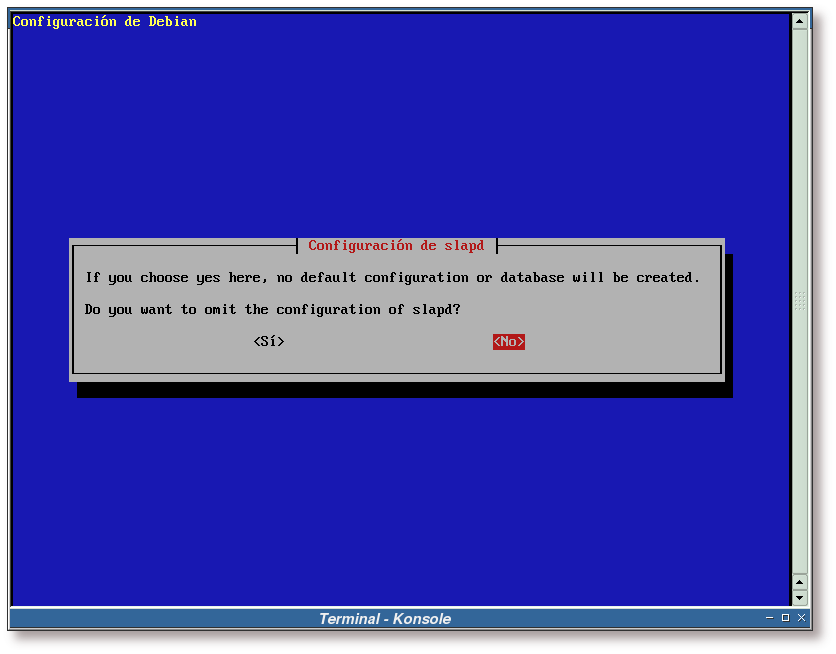
Si se quiere configurar algunos aspectos de slapd a través de debconf, responda No, en esta pantalla.
Figura 2.2. Configuración de slapd, elección del dominio
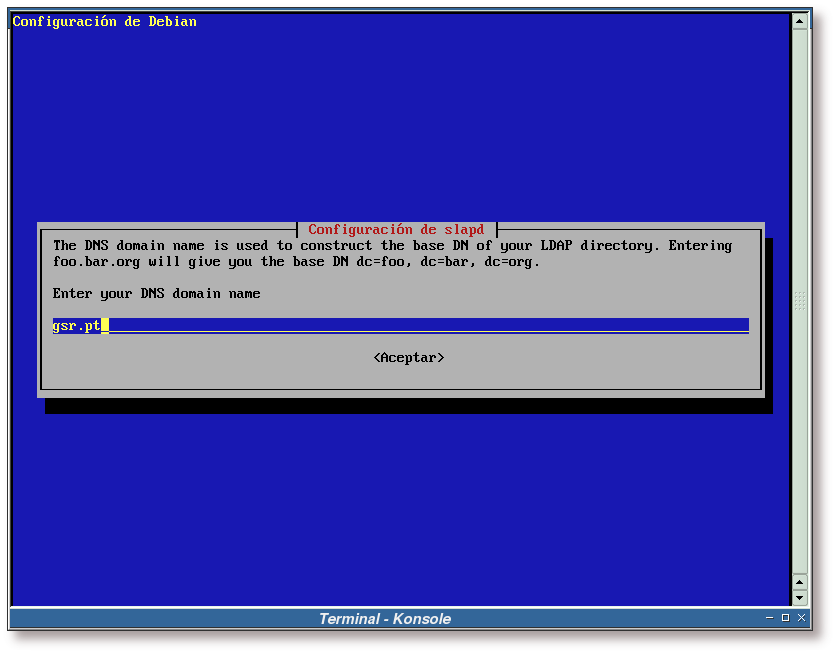 |
Esta pantalla se pide el dominio sobre el cual se va a ejecutar el servidor slapd, en este caso será el dominio gsr.pt.
Figura 2.3. Configuración de slapd, nombre de la organización
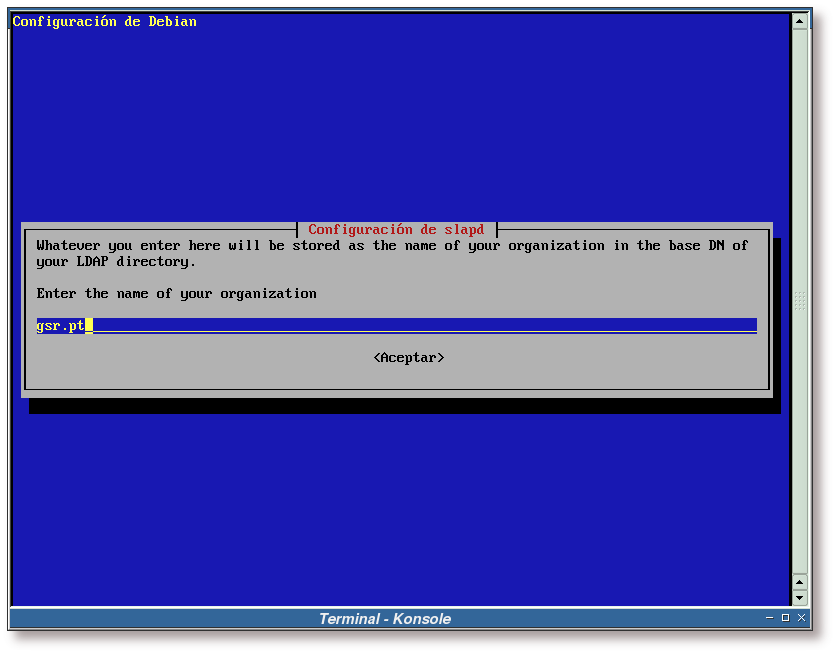 |
Solicitud del nombre de la organización que está instalando el servidor OpenLDAP. En este ejemplo se dejará el nombre del dominio anteriormente tecleado: gsr.pt.
Figura 2.4. Configuración de slapd, clave de administrador
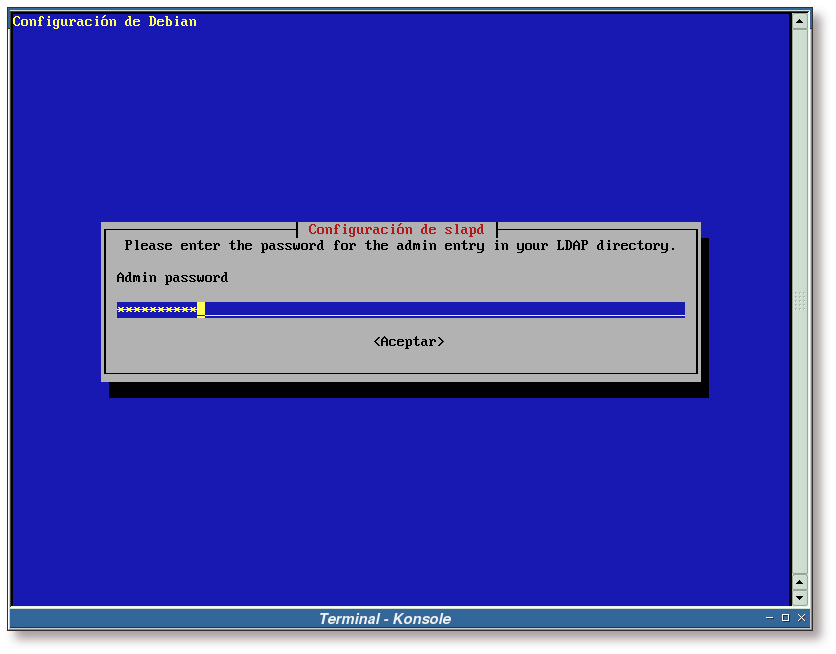 |
Pantalla de solicitud de la clave para el administrador del servicio LDAP. Este usuario es el superusuario (root) de OpenLDAP, por lo que se debería elegir una buena clave.
Figura 2.5. Configuración de slapd, repetir clave de administrador
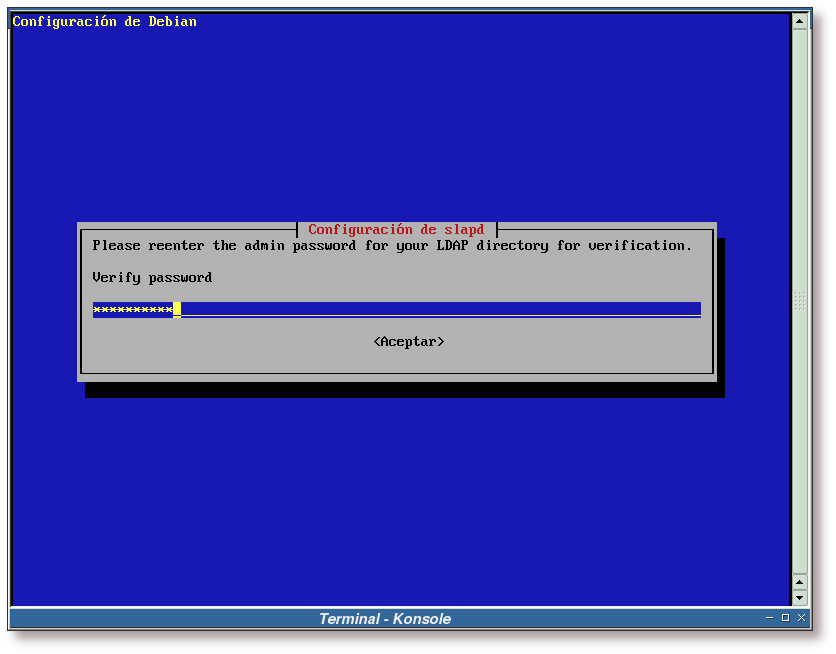 |
Verificación de la clave del administrador, se ha de teclear la misma que en la pantalla anterior.
Figura 2.6. Configuración de slapd, elección del backend de la BBDD
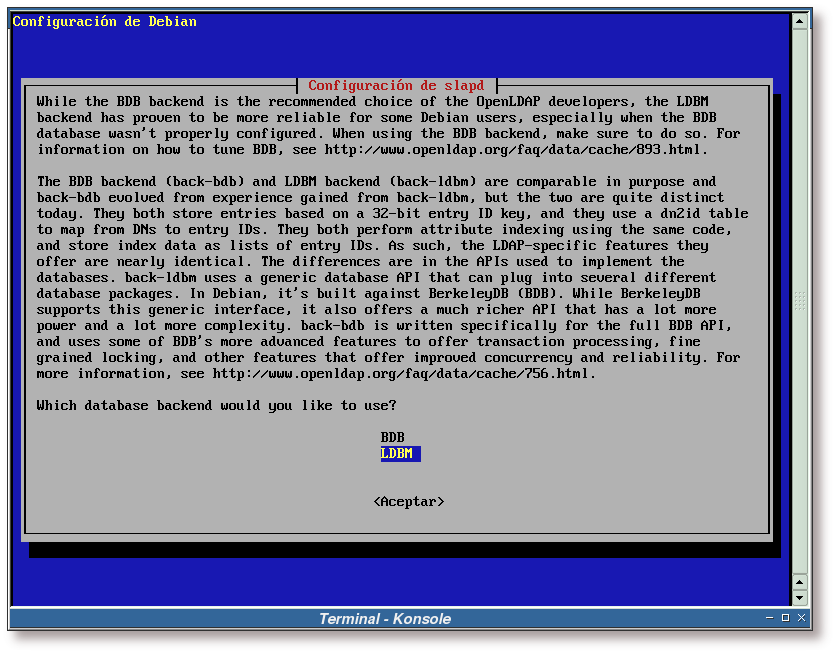 |
Elección del backend de la base de datos que utilizará OpenLDAP. En este ejemplo se elegirá LDBM.
Figura 2.7. Configuración de slapd, ¿conservar los datos al desinstalarlo?
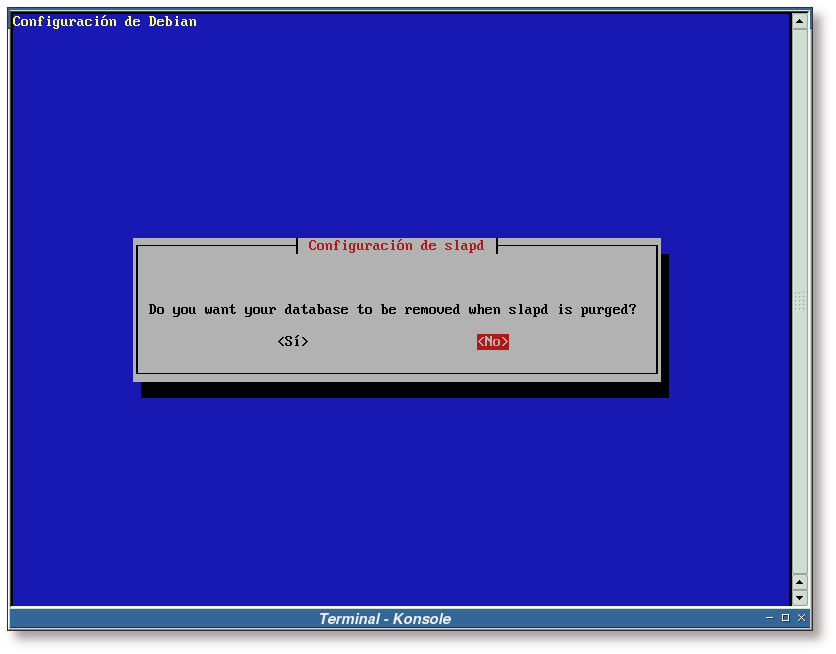 |
![[Aviso]](./imagenes/warning.png) | Aviso |
|---|---|
Tenga cuidado con la elección de esta pantalla, puede perder los datos almacenados en la base de datos de OpenLDAP si “accidentalmente” se desinstala slapd. | |
Seleccionamos que No queremos que se borre la base de datos de OpenLDAP al desinstalarse el servidor slapd.
Figura 2.8. Configuración de slapd, ¿mover los datos antiguos?
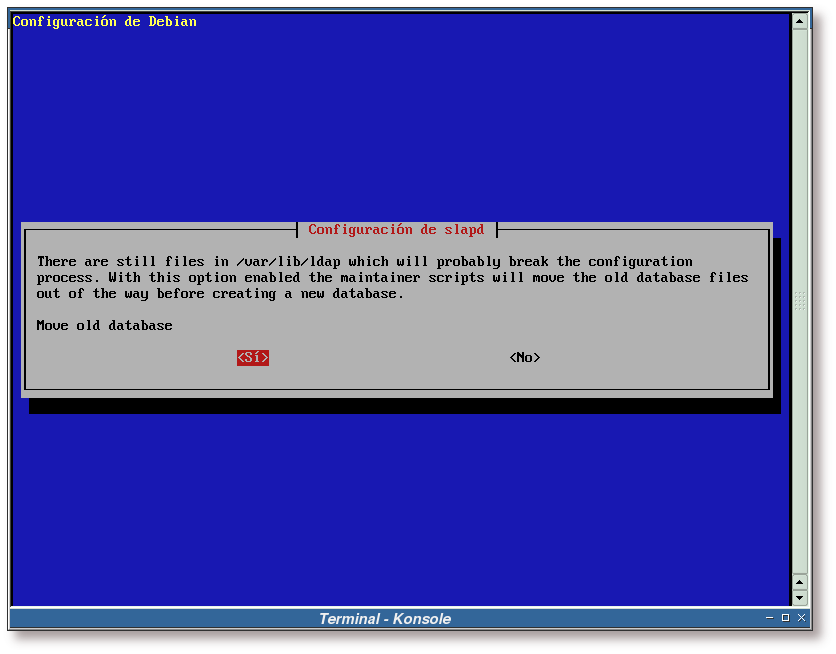 |
![[Nota]](./imagenes/note.png) | Nota |
|---|---|
Esta pantalla de configuración puede no aparecer cuando instale OpenLDAP en su sistema, no se preocupe por ello. El motivo para que no aparezca es que no existen datos en el directorio /var/lib/ldap, esto se puede deber a que esta sea su primera instalación de OpenLDAP o se hayan borrado los datos de dicho directorio, entre otros. | |
Dependiendo de sus necesidades debería contestar o Sí o No en esta pantalla. En este ejemplo se contestará que Sí, de esta forma los datos existentes en /var/lib/ldap se empaquetarán y se moverán moverán a un directorio similar a /var/backups/var_lib_ldap-*FECHA*/ donde *FECHA* se sustituirá por la fecha que posea el ordenador en ese momento.
Figura 2.9. Configuración de slapd, protocolo LDAPv2
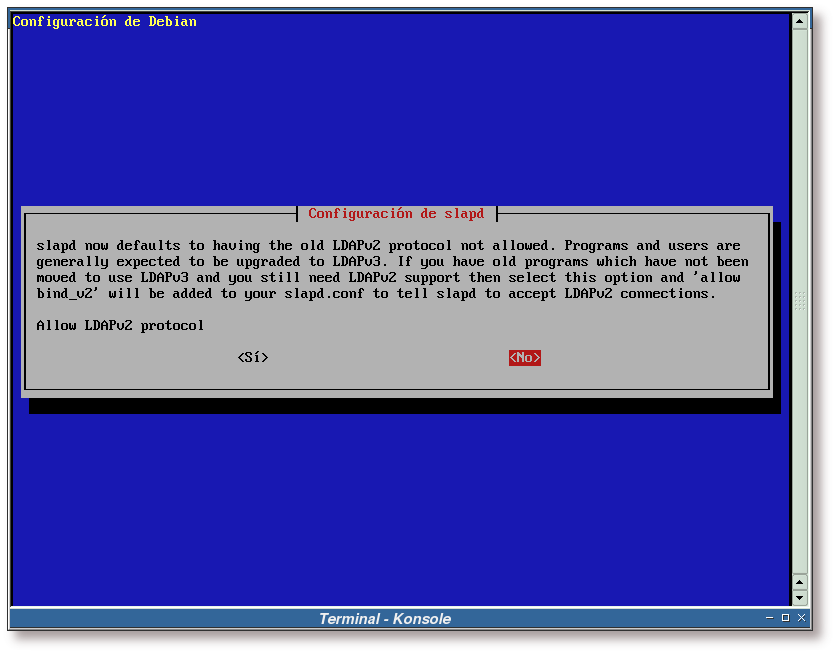 |
Al igual que la pantalla anterior, la respuesta a esta pregunta dependerá de sus necesidades. En este ejemplo se optará por no mantener la compatibilidad con la versión 2 del protocolo LDAP, opción que se recomienda encarecidamente seleccionar.
Ejemplo 2.2. Instalación de los paquetes slapd ldap-utils (segunda parte)
find: /var/lib/ldap: No existe el fichero o el directorio Seleccionando el paquete ldap-utils previamente no seleccionado. (Leyendo la base de datos ... 252690 ficheros y directorios instalados actualmente.) Desempaquetando ldap-utils (de .../ldap-utils_2.1.30-3_i386.deb) ... Seleccionando el paquete slapd previamente no seleccionado. Desempaquetando slapd (de .../slapd_2.1.30-3_i386.deb) ... Configurando ldap-utils (2.1.30-3) ... Configurando slapd (2.1.30-3) ... Creating initial slapd configuration... done Creating initial LDAP directory... done Starting OpenLDAP: slapd. localepurge: checking system for new locale ... localepurge: processing locale files ... localepurge: processing man pages ... |
Una vez más, dependiendo de como se encuentre su sistema y los paquetes que tenga instalados en el mismo, se instalarán y sugerirán más o menos dependencias a la hora de instalar OpenLDAP.
La siguiente captura muestra la información relativa a los paquetes que se acaban de instalar (dependencias, sugerencias de instalación, etc).
$ /usr/bin/apt-cache show slapd ldap-utils Package: slapd Priority: optional Section: net Installed-Size: 2392 Maintainer: Torsten Landschoff <torsten@debian.org> Architecture: i386 Source: openldap2 Version: 2.1.30-3 Provides: ldap-server Depends: libc6 (>= 2.3.2.ds1-4), libdb4.2, libgcrypt11, libgnutls11 (>= 1.0.16), libgpg-error0 (>= 0.7), libiodbc2 (>= 3.51.2-2), libldap2 (>= 2.1.17-1), libltdl3 (>= 1.5.2-2), libsasl2 (>= 2.1.18), libslp1, libwrap0, zlib1g (>= 1:1.2.1), debconf (>= 0.5), coreutils (>= 4.5.1-1) | fileutils (>= 4.0i-1), psmisc, libldap2 (= 2.1.30-3), perl (>> 5.8.0) | libmime-base64-perl Recommends: db4.2-util, libsasl2-modules Suggests: ldap-utils Conflicts: umich-ldapd, ldap-server, libbind-dev, bind-dev, libltdl3 (= 1.5.4-1) Filename: pool/main/o/openldap2/slapd_2.1.30-3_i386.deb Size: 941934 MD5sum: 497cbd88576c42e89457fa8c1594067f Description: OpenLDAP server (slapd) This is the OpenLDAP (Lightweight Directory Access Protocol) standalone server (slapd). The server can be used to provide a standalone directory service and also includes the slurpd replication server. Package: ldap-utils Priority: optional Section: net Installed-Size: 292 Maintainer: Torsten Landschoff <torsten@debian.org> Architecture: i386 Source: openldap2 Version: 2.1.30-3 Replaces: openldap-utils, slapd (<< 2.1.25), openldapd Provides: ldap-client, openldap-utils Depends: libc6 (>= 2.3.2.ds1-4), libdb4.2, libgcrypt11, libgnutls11 (>= 1.0.16), libgpg-error0 (>= 0.7), libiodbc2 (>= 3.51.2-2), libldap2 (>= 2.1.17-1), libltdl3 (>= 1.5.2-2), libsasl2 (>= 2.1.18), libslp1, zlib1g (>= 1:1.2.1), libldap2 (= 2.1.30-3) Recommends: libsasl2-modules Conflicts: umich-ldap-utils, openldap-utils, ldap-client Filename: pool/main/o/openldap2/ldap-utils_2.1.30-3_i386.deb Size: 114684 MD5sum: 01c409b7e225facf2056310fd70afdad Description: OpenLDAP utilities Utilities from the OpenLDAP (Lightweight Directory Access Protocol) package. These utilities can access a local or remote LDAP server and contain all the client programs required to access LDAP servers. |
En este punto, ya se debería tener un servidor OpenLDAP instalado y ejecutándose, aunque no esté ajustado todavía a los objetivos que persigue este apartado. Para comprobar que efectivamente el demonio slapd se está ejecutando, realizaremos un par de consultas al sistema. La primera consiste en ver si el demonio slapd se encuentra en la lista de procesos que actualmente se estén ejecutando en el sistema:
Ejemplo 2.3. Comprobación de que slapd está en la lista de procesos actuales
# /bin/ps auxf | /bin/grep slapd USER PID %CPU %MEM VSZ RSS TTY STAT START TIME COMMAND root 4453 0.0 0.5 12144 3004 ? S 12:52 0:00 /usr/sbin/slapd root 4455 0.0 0.5 12144 3004 ? S 12:52 0:00 \_ /usr/sbin/slapd root 4456 0.0 0.5 12144 3004 ? S 12:52 0:00 \_ /usr/sbin/slapd |
![[Nota]](./imagenes/note.png) | Nota |
|---|---|
En la captura de pantalla anterior se ha eliminado la línea que hacía referencia la instrucción tecleada (/bin/ps auxf | /bin/grep slapd) y se ha añadido la línea de información sobre cada parte de la captura, para mejorar la legibilidad. | |
La segunda comprobación ha realizar, para ver si el demonio se está realmente ejecutando, es verificar que está escuchando en la red[7]:
Una vez comprobado que el demonio slapd se está ejecutando en el sistema, se verificará que la conexión con el mismo está permitida. Para ello, se realizará una búsqueda sencilla en el directorio. Si todo va bien, se debería mostrar algo similar a:
Ejemplo 2.5. Realización de una búsqueda simple con ldapsearch
$ /usr/bin/ldapsearch -x -b '' -s base '(objectclass=*)' namingContexts # extended LDIF # # LDAPv3 # base <> with scope base # filter: (objectclass=*) # requesting: namingContexts # # dn: namingContexts: dc=gsr,dc=pt # search result search: 2 result: 0 Success # numResponses: 2 # numEntries: 1 |
Se han de tener en cuenta las opciones de configuración pasadas, antes de la compilación de OpenLDAP, para generar los paquetes que se están utilizando. Si nos fijamos en las opciones de configuración que posee OpenLDAP por defecto en Debian GNU/Linux (consulte el Apéndice P, Opciones de compilación de OpenLDAP en Debian GNU/Linux) veremos que utiliza la opción --enable-wrappers, lo que habilita el soporte de los TCP Wrappers en OpenLDAP.
Si se posee una configuración restrictiva de los TCP Wrappers, puede que sea esta la causa de los problemas de conexión. A continuación se simulará un fallo de conexión debido a un bloqueo de los TCP Wrappers, mostrándola manera de detectarlo y corregirlo.
Se supone la siguiente configuración de los TCP Wrappers (en los Apéndice AO, Archivo de configuración /etc/hosts.allow y Apéndice AP, Archivo de configuración /etc/hosts.deny se encuentran los archivos finales para los TCP Wrappers):
Ejemplo 2.6. Archivo /etc/hosts.allow
# /etc/hosts.allow: list of hosts that are allowed to access the system. # See the manual pages hosts_access(5), hosts_options(5) # and /usr/doc/netbase/portmapper.txt.gz # # Example: ALL: LOCAL @some_netgroup # ALL: .foobar.edu EXCEPT terminalserver.foobar.edu # # If you're going to protect the portmapper use the name "portmap" for the # daemon name. Remember that you can only use the keyword "ALL" and IP # addresses (NOT host or domain names) for the portmapper. See portmap(8) # and /usr/doc/portmap/portmapper.txt.gz for further information. # |
Ejemplo 2.7. Archivo /etc/hosts.deny
# /etc/hosts.deny: list of hosts that are _not_ allowed to access the system. # See the manual pages hosts_access(5), hosts_options(5) # and /usr/doc/netbase/portmapper.txt.gz # # Example: ALL: some.host.name, .some.domain # ALL EXCEPT in.fingerd: other.host.name, .other.domain # # If you're going to protect the portmapper use the name "portmap" for the # daemon name. Remember that you can only use the keyword "ALL" and IP # addresses (NOT host or domain names) for the portmapper. See portmap(8) # and /usr/doc/portmap/portmapper.txt.gz for further information. # # The PARANOID wildcard matches any host whose name does not match its # address. You may wish to enable this to ensure any programs that don't # validate looked up hostnames still leave understandable logs. In past # versions of Debian this has been the default. # ALL: PARANOID # Desautorizar a todos los hosts con nombre sospechoso ALL: PARANOID # Desautorizar a todos los hosts ALL:ALL |
Ahora se realizará la misma búsqueda que en Ejemplo 2.5, “Realización de una búsqueda simple con ldapsearch”:
Ejemplo 2.8. Realización de una búsqueda simple con ldapsearch (conexión fallida)
$ ldapsearch -x -b '' -s base '(objectclass=*)' namingContexts ldap_bind: Can't contact LDAP server (81) |
Como se puede apreciar, no se ha podido conectar con el servidor LDAP. El siguiente ejemplo realizará la misma búsqueda, sólo que en este caso se activará el modo de depuración de la orden ldapsearch “-d -1” (se hará uso del nivel de depurado -1, que es el mayor nivel existente).
Ejemplo 2.9. Realización de una búsqueda simple con ldapsearch (modo depuración)
  | Aquí se puede ver que el host con el que establece la conexión es el correcto. |
 | Una vez encontrado el host, se conecta satisfactoriamente al mismo. |
   | En este momento comienzan los errores de conexión. |
Como se puede observar en el Ejemplo 2.9, “Realización de una búsqueda simple con ldapsearch (modo depuración)”, que no se obtiene la información suficiente para deducir cual ha sido el problema que ocasiona el error en la conexión. Por este motivo se ejecutará el demonio slapd en modo depuración y, aunque no sea necesario, se ejecutará con el nivel de depurado “-1”.
Antes proceder con este ejemplo, se mostrarán los posibles valores que puede tomar el modo de depuración de slapd y su significado[8]:
Tabla 2.1. Niveles de depurado de slapd
| Nivel | Descripción |
|---|---|
| -1 | Habilita todo el depurado |
| 0 | Sin depurado |
| 1 | Rastrea las llamadas a funciones |
| 2 | Depura el manejo de paquetes |
| 4 | Rastreo de depuración intensivo |
| 8 | Administración de la conexión |
| 16 | Muestra los paquetes enviados y recibidos |
| 32 | Procesado de búsqueda por filtro |
| 64 | Procesado del archivo de configuración |
| 128 | Procesado de la lista de control de acceso |
| 256 | stats log connections/operations/results |
| 512 | stats log entries sent |
| 1024 | Muestra las comunicaciones con los backends de la shell |
| 2048 | Muestra las entradas analizadas (parsing) |
Ejemplo 2.10. Ejecución del servidor slapd en modo de depuración
# /usr/sbin/slapd -d -1 -h ldap://gsr.pt:389/
@(#) $OpenLDAP: slapd 2.1.30 (Jul 27 2004 08:02:08) $
@euklid:/home/roland/debian/openldap/build/2.1.30/openldap2-2.1.30/debian/build/servers/slapd
daemon_init: ldap://gsr.pt:389/
daemon_init: listen on ldap://gsr.pt:389/
daemon_init: 1 listeners to open...
ldap_url_parse_ext(ldap://gsr.pt:389/)
daemon: initialized ldap://gsr.pt:389/
daemon_init: 1 listeners opened
slapd init: initiated server.
slap_sasl_init: initialized!
reading config file /etc/ldap/slapd.conf
line 11 (include /etc/ldap/schema/core.schema)
reading config file /etc/ldap/schema/core.schema/
(...)
slapd startup: initiated.
slapd starting
daemon: added 6r
daemon: select: listen=6 active_threads=0 tvp=NULL |
En este momento ya tenemos el demonio slapd en modo depuración, por lo que si realizamos de nuevo la búsqueda del Ejemplo 2.8, “Realización de una búsqueda simple con ldapsearch (conexión fallida)”, se verá la información que muestra el servidor cuando esta se realiza:
Ejemplo 2.11. Ejecución del servidor slapd en modo de depuración (mensaje de rechazo de una conexión)
daemon: activity on 1 descriptors daemon: new connection on 9 fd=9 DENIED from unknown (192.168.2.1) |
 | Esta línea muestra el motivo del rechazo de la conexión, no se permite la conexión desde la IP 192.168.2.1, que es desde la que se está tratando de realizar la consulta precisamente. |
Si se añade la siguiente línea al archivo /etc/hosts.allow “slapd: 192.168.2.1” y se ejecuta de nuevo la búsqueda del Ejemplo 2.8, “Realización de una búsqueda simple con ldapsearch (conexión fallida)”, sucede lo siguiente:
El servidor muestra la siguiente información:
Ejemplo 2.12. Ejecución del servidor slapd en modo de depuración (mensaje de aceptación de una conexión)
Del lado del cliente se obtiene la misma información que en el Ejemplo 2.5, “Realización de una búsqueda simple con ldapsearch”.
Un error derivado de la instalación por defecto, es el que se muestra en título de esta sección. Si no se especifica en que interfaces ha de escuchar el demonio slapd, dará el mentado error.
A continuación se verá la diferencia de ejecutar el servidor especificando o no la interfaz sobre la que tiene que escuchar. Para ello, una vez más se ejecutará en modo depuración.
Ejemplo 2.13. Ejecución del demonio slapd sin especificar la interfaz donde escuchar
Ejemplo 2.14. Ejecución del demonio slapd especificando la interfaz donde escuchar
# /usr/sbin/slapd -d -1 -h ldap://gsr.pt:389/
@(#) $OpenLDAP: slapd 2.1.30 (Jul 27 2004 08:02:08) $
@euklid:/home/roland/debian/openldap/build/2.1.30/openldap2-2.1.30/\
debian/build/servers/slapd
daemon_init: ldap://gsr.pt:389/
daemon_init: listen on ldap://gsr.pt:389/
daemon_init: 1 listeners to open...
ldap_url_parse_ext(ldap://gsr.pt:389/)
daemon: initialized ldap://gsr.pt:389/
daemon_init: 1 listeners opened
slapd init: initiated server.
slap_sasl_init: initialized!
reading config file /etc/ldap/slapd.conf
line 11 (include /etc/ldap/schema/core.schema)
reading config file /etc/ldap/schema/core.schema
(...)
slapd startup: initiated.
slapd starting
daemon: added 6r
daemon: select: listen=6 active_threads=0 tvp=NULL |
En el Ejemplo 2.14, “Ejecución del demonio slapd especificando la interfaz donde escuchar” se puede ver que ya no muestra ningún tipo de error al inicializar el servidor.
![[Nota]](./imagenes/note.png) | Nota |
|---|---|
En el Capítulo 3, Retoques iniciales a la configuración por defecto de OpenLDAP se verá como configurar slapd para que arranque automáticamente con la especificación de la interfaces. | |
Tabla de contenidos
En este archivo se configuran los aspectos relativos a la ejecución del demonio slapd: parámetros pasados en el arranque, usuario y grupo de ejecución del demonio, etc. En las siguientes secciones se verán los cambios realizados.
![[Nota]](./imagenes/note.png) | Nota |
|---|---|
Un ejemplo completo de este archivo de configuración se encuentra en el Apéndice S, Archivo de configuración /etc/default/slapd | |
Por defecto, el demonio slapd se ejecuta como usuario root (vea el Ejemplo 2.3, “Comprobación de que slapd está en la lista de procesos actuales” para más detalles), comportamiento que no es recomendable por las implicaciones de seguridad que acarrea. En esta sección se describirán los pasos necesarios para ejecutar el demonio slapd con un usuario y un grupo específicos.
Antes de poder ejecutar el demonio slapd con un usuario y grupo específico, se ha de crear el usuario y grupo en el sistema, en caso de no existir.
El tipo de usuario y grupo que se crearán son los llamados “de sistema”, y se denominarán “slapd”. Para crearlos ejecute:
Ejemplo 3.1. Creación de un grupo y usuario de sistema para slapd
# addgroup --system slapd Añadiendo el grupo slapd (133)... Hecho. # adduser --home /var/lib/ldap --shell /bin/false --no-create-home --ingroup slapd --system slapd adduser: Aviso: El directorio home que Usted especificó ya existe. Añadiendo usuario del sistema slapd... Añadiendo nuevo usuario slapd (126) con grupo slapd. No se crea el directorio home. |
Como se puede apreciar en el Ejemplo 3.1, “Creación de un grupo y usuario de sistema para slapd”, el home del usuario slapd es el directorio /var/lib/ldap (donde se almacena la base de datos de OpenLDAP, entre otras cosas), no posee shell asociada y está dentro del grupo slapd que se acaba de crear.
![[Aviso]](./imagenes/warning.png) | Aviso |
|---|---|
Antes de continuar con este paso, ha de parar el demonio slapd para evitar comportamientos no esperados: | |
Antes de ejecutar el demonio slapd con el nuevo usuario y grupo creados, es necesario cambiar el propietario y el grupo de algunos archivos y directorios relacionados con slapd, para que este funcione con normalidad. Los cambios han de realizarse en los siguientes directorios, así como en los archivos que albergan:
/etc/ldap
/var/lib/slapd
/var/lib/ldap
/var/run/slapd
Para ello se ha de ejecutar:
Ejemplo 3.3. Cambio del propietario/grupo en archivos relacionados con slapd
# /bin/chown -R slapd.slapd /etc/ldap /var/lib/slapd /var/lib/ldap /var/run/slapd |
En estos momentos slapd ya casi está preparado para ejecutarse con el nuevo usuario.
El último paso consiste en indicar al demonio slapd con qué usuario y grupo se ha de ejecutar a partir de ahora. Esta característica se configura asignando los valores correspondientes a las variables SLAPD_USER y SLAPD_GROUP del archivo /etc/default/slapd.
Continuando con la configuración de ejemplo seguida en las secciones anteriores los valores que han de tener estas variables son:
Ahora sólo queda arrancar de nuevo el demonio slapd para que se ejecute con el nuevo usuario:
Ejemplo 3.5. Arrancando el demonio slapd
La configuración por defecto del demonio slapd hace que escuche en todas las interfaces de red presentes en el sistema. Esta característica no es deseable, por este motivo se verá la forma de modificarla.
La especificación de las interfaces de red, así como el protocolo utilizado en cada una de ellas (ldap, ldaps, ldai), se realiza en el archivo /etc/default/slapd. Dentro de este, la variable SLAPD_SERVICES poseerá las interfaces donde se desea que escuche slapd. El Ejemplo 3.6, “Estableciendo las interfaces donde ha de escuchar slapd” muestra como hacerlo.
Ejemplo 3.6. Estableciendo las interfaces donde ha de escuchar slapd
SLAPD_SERVICES="ldap://gsr.pt:389/ ldaps://gsr.pt:636/" |
![[Nota]](./imagenes/note.png) | Nota |
|---|---|
El protocolo “ldap” especifica las interfaces y los puertos donde escuchará slapd con la característica de que las conexiones que se establezcan a la misma no harán uso de cifrado. El protocolo “ldaps” especifica las interfaces y los puertos donde escuchará slapd con la característica de que las conexiones que se establezcan a la misma harán uso de cifrado. Adicionalmente se puede establecer un nuevo protocolo de comunicaciones, “ldapi”, destinado a las peticiones realizadas desde sockets Unix. | |
Una vez se han asignado las interfaces necesarias, se ha de reiniciar el demonio slapd:
Ejemplo 3.7. Reinicio del demonio slapd
![[Nota]](./imagenes/note.png) | Nota |
|---|---|
La salida de la orden /bin/ps se ha retocado para mejorar la legibilidad. | |
Este es el archivo de configuración global empleado por los clientes LDAP. En este momento estableceremos unas opciones iniciales, que pueden cambiar y ampliarse a lo largo del documento.
![[Nota]](./imagenes/note.png) | Nota |
|---|---|
En el Apéndice R, Archivo de configuración /etc/ldap/ldap.conf posee un ejemplo completo de configuración. | |
Ejemplo 3.8. Configuración inicial del archivo /etc/ldap/ldap.conf
# # Configuración por defecto de LDAP # # Vea ldap.conf(5) para más detalles # Este archivo ha de poderse leer por todo el mundo, # pero no escribirse por todos. # Su servidor LDAP. Ha de ser resoluble sin utilizar LDAP. HOST gsr.pt # El nombre distinguido para la base de las búsquedas. BASE dc=gsr, dc=pt # El puerto. # Opcional: por defecto es el 389. El 636 es para ldaps port 389 |
Ha de asegurarse que los permisos de este archivo estén bien asignados (se ha de leer por todo el mundo):
Tabla de contenidos
Este capítulo está dedicado a la creación de la entidad certificadora y los certificados necesarios para hacer uso de una conexión segura, característica que provee la versión 3 del protocolo LDAP por defecto, y por tanto, la versión de OpenLDAP que se está utilizando en este documento.
![[Aviso]](./imagenes/warning.png) | Aviso |
|---|---|
Tal y como se distribuye el paquete de OpenLDAP en Debian GNU/Linux, no es posible, al menos a la hora de generar esta documentación, hacer uso de cifrado en las comunicaciones relacionadas con LDAP. En la Sección 4.4, “Solución temporal a los problemas de OpenLDAP en Debian GNU/Linux” se detallará el problema y se dará una solución temporal, a la espera de que se solucionen los problemas con este paquete en Debian[9]. | |
![[Atención]](./imagenes/caution.png) | Atención | |
|---|---|---|
Se asume que ya posee una instalación de OpenSSL en su sistema, de no ser así, será necesario instalarla:
| ||
![[Nota]](./imagenes/note.png) | Nota |
|---|---|
La versión de OpenSSL empleada para generar esta documentación ha sido la 0.9.7d. | |
![[Nota]](./imagenes/note.png) | Nota |
|---|---|
Para la elaboración de este capítulo, se ha empleado, principalmente, la entrada bibliográfica Soper01 y el capítulo 6 de la entraba bibliográfica Tournier01. | |
Para habilitar las conexiones SSL/TLS hacia el servidor LDAP, se necesita la presencia de un certificado en el servidor. Además, en el establecimiento de una conexión SSL/TLS, el certificado del servidor sólo proporciona una conexión segura y cifrada al servidor. Si se desea autentificar al cliente, se ha de presentar al servidor LDAP el certificado y el par de llaves del cliente.
Existen dos formas de crear e instalar un certificado en el servidor: la creación de un “certificado autofirmado” y la creación de un “certificado emitido por una CA”. Ambos métodos requieren la creación de un certificado para el servidor, enviárselo a los clientes OpenLDAP y realizar los cambios apropiados en los archivos de configuración de OpenLDAP. Ambos métodos necesitan el uso de órdenes OpenSSL que solicitarán información para la creación del certificado.
![[Nota]](./imagenes/note.png) | Nota |
|---|---|
Para la elaboración de esta documentación se ha elegido la creación de un certificado a partir de una CA (Sección 4.2.2, “Certificado emitido por una CA”) y sobre este método se basará el resto de la documentación. De todas formas, se ha incluido en la Sección 4.2.1, “Certificado autofirmado” el otro método existente, a título informativo. | |
![[Aviso]](./imagenes/warning.png) | Aviso |
|---|---|
Cuando se pregunte por el “Common Name”, ha de teclear el nombre del dominio de su servidor (FQDN), como por ejemplo: miservidor.pt, y no “su nombre” como sugiere OpenSSL. ¡Esta equivocación es la causa del 90% de los errores en el el certificado del servidor! | |
La primera forma para la creación del certificado del servidor emplea OpenSSL y genera un certificado autofirmado para el servidor. Para ello, desde la línea de comandos se ha de teclear (la letra en negrita son las opciones que ha de introducir el usuario):
![[Nota]](./imagenes/note.png) | Nota |
|---|---|
OpenLDAP sólo trabaja con llaves no cifradas, por lo que se ha de emplear el parámetro “-nodes” de OpenSSL para evitar el cifrado de la llave privada. | |
Ejemplo 4.1. Creación de un certificado autofirmado para el servidor
$ openssl req -newkey rsa:1024 -x509 -nodes -out server.pem -keyout server.pem -days 365 Generating a 1024 bit RSA private key ..........................++++++ ...............................++++++ writing new private key to 'server.pem' ----- You are about to be asked to enter information that will be incorporated into your certificate request. What you are about to enter is what is called a Distinguished Name or a DN. There are quite a few fields but you can leave some blank For some fields there will be a default value, If you enter '.', the field will be left blank. ----- Country Name (2 letter code) [AU]:PT State or Province Name (full name) [Some-State]:Braganca Locality Name (eg, city) []:Braganca Organization Name (eg, company) [Internet Widgits Pty Ltd]:gsr.pt Organizational Unit Name (eg, section) []:gsr.pt Common Name (eg, YOUR name) []:gsr.pt Email Address []:sergio@gsr.pt |
Esto creará un archivo server.pem en el directorio donde haya ejecutado la orden del Ejemplo 4.1, “Creación de un certificado autofirmado para el servidor”. Puede ver una muestra de su resultado en el Apéndice O, Ejemplo de certificado para un servidor.
Ahora sólo falta indicar a OpenLDAP que utilice el certificado anteriormente creado. El siguiente ejemplo muestra las opciones de configuración que han de añadirse al archivo /etc/ldap/slapd.conf si se ha seguido el método de creación del certificado autofirmado.
Ejemplo 4.2. Opciones de configuración para slapd.conf que añaden un certificado autofirmado en el servidor.
TLSCACertificateFile server.pem TLSCertificateFile server.pem TLSCertificateKeyFile server.pem |
![[Nota]](./imagenes/note.png) | Nota |
|---|---|
Puede observarse en el ejemplo anterior, que las tres opciones poseen el mismo valor: “server.pem”. Esto diferirá si se ha obtenido el certificado a partir de una CA, como puede verse en el Ejemplo 4.9, “Líneas de configuración para un servidor SSL/TLS”. | |
Si ya posee una entidad certificadora (CA) de confianza, sáltese esta sección dedicada al proceso de obtención de un certificado firmado por una entidad certificadora y una llave privada para el servidor.
Sin embargo, si no posee de una entidad certificadora de confianza, OpenSSL realiza el proceso rápida y fácilmente. Para ello siga los siguientes pasos:
Creación de un directorio para crear y firmar los certificados, por ejemplo: /var/tmp/mica
Sitúese en el directorio /var/tmp/mica y ejecute el script CA.sh de OpenSSL.
Ejemplo 4.4. Creación de una entidad certificadora
Esto creará la siguiente estructura de directorios bajo /var/tmp/mica:
$ /usr/bin/tree . `-- demoCA |-- cacert.pem |-- certs |-- crl |-- index.txt |-- newcerts |-- private | `-- cakey.pem `-- serial 5 directories, 4 filesPero los archivos realmente interesantes son demoCA/cacert.pem y demoCA/private/cakey.pem (El certificado de la entidad certificadora y la llave privada, respectivamente).
Creamos la petición para la firma del certificado perteneciente al servidor (CSR):
Ejemplo 4.5. Creación de la petición para la firma del certificado del servidor
El resultado es el archivo newreq.pem.
Ejemplo 4.6. Firma del CSR
$ /usr/lib/ssl/misc/CA.sh -sign Using configuration from /usr/lib/ssl/openssl.cnf Enter pass phrase for ./demoCA/private/cakey.pem:[Clave ca] Check that the request matches the signature Signature ok Certificate Details: Serial Number: 1 (0x1) Validity Not Before: Sep 23 16:16:11 2004 GMT Not After : Sep 23 16:16:11 2005 GMT Subject: countryName = PT stateOrProvinceName = Braganca localityName = Braganca organizationName = SubGSR organizationalUnitName = Controle de acesso commonName = gsr.pt emailAddress = sergio@gsr.pt X509v3 extensions: X509v3 Basic Constraints: CA:FALSE Netscape Comment: OpenSSL Generated Certificate X509v3 Subject Key Identifier: 8C:66:2C:3E:0F:63:2F:53:29:FA:28:EA:7F:59:A4:16:4C:DF:7C:6C X509v3 Authority Key Identifier: keyid:F1:34:77:80:A4:34:4B:71:C8:BF:81:6C:DF:0C:98:D3:62:B7:10:BE DirName:/C=PT/ST=Braganca/L=Braganca/O=Companhia GSR/OU=Unidade de\ certificados/CN=gsr.pt serial:00 Certificate is to be certified until Sep 23 16:16:11 2005 GMT (365 days) Sign the certificate? [y/n]:y 1 out of 1 certificate requests certified, commit? [y/n]y Write out database with 1 new entries Data Base Updated Certificate: Data: Version: 3 (0x2) Serial Number: 1 (0x1) Signature Algorithm: md5WithRSAEncryption Issuer: C=PT, ST=Braganca, L=Braganca, O=Companhia GSR, OU=Unidade de certificados,\ CN=gsr.pt Validity Not Before: Sep 23 16:16:11 2004 GMT Not After : Sep 23 16:16:11 2005 GMT Subject: C=PT, ST=Braganca, L=Braganca, O=SubGSR, OU=Controle de acesso, \ CN=gsr.pt/emailAddress=sergio@gsr.pt Subject Public Key Info: Public Key Algorithm: rsaEncryption RSA Public Key: (1024 bit) Modulus (1024 bit): 00:ab:bc:62:aa:75:ad:76:6d:05:e6:be:c2:b7:b7: 1f:28:3a:b9:ed:0b:b2:11:6a:9d:27:7b:06:69:89: 3a:13:3d:29:85:0d:02:87:b7:ac:cf:46:b0:01:3a: 30:c6:2e:25:13:af:6f:35:b6:d0:2c:ae:fb:42:24: 77:f3:c7:e1:a6:cb:00:35:ca:03:be:b1:d8:dd:22: de:d6:bc:e2:94:d4:1a:ae:47:83:95:0c:a2:ae:1f: c3:d3:f4:1d:7e:cd:cc:9c:48:28:63:35:5c:af:7b: c9:bf:f8:f7:de:2b:09:61:c6:40:30:76:e3:9f:51: 28:d0:61:b2:18:9a:d9:8a:53 Exponent: 65537 (0x10001) X509v3 extensions: X509v3 Basic Constraints: CA:FALSE Netscape Comment: OpenSSL Generated Certificate X509v3 Subject Key Identifier: 8C:66:2C:3E:0F:63:2F:53:29:FA:28:EA:7F:59:A4:16:4C:DF:7C:6C X509v3 Authority Key Identifier: keyid:F1:34:77:80:A4:34:4B:71:C8:BF:81:6C:DF:0C:98:D3:62:B7:10:BE DirName:/C=PT/ST=Braganca/L=Braganca/O=Companhia GSR/OU=Unidade de \ certificados/CN=gsr.pt serial:00 Signature Algorithm: md5WithRSAEncryption 27:43:54:46:14:dd:f5:2d:64:40:b4:dd:62:b4:79:d6:93:32: d4:56:0d:a7:80:60:6a:93:1a:c2:02:e3:f8:33:d9:4d:32:c7: 0b:34:29:01:72:98:1a:aa:c6:34:78:50:11:0d:92:ab:31:ba: 9b:3f:27:39:1a:19:8b:a0:2c:d7:ca:56:04:69:c4:ae:cc:e5: dc:fa:ce:da:11:a9:25:0c:db:d6:8c:60:b1:86:9a:02:06:c5: c4:da:8f:8e:a6:4d:84:06:3d:e1:ce:3e:d9:fa:d4:5b:d5:44: 36:4f:48:88:d0:ab:ec:03:e5:a7:4f:92:e8:8e:db:aa:89:7e: 02:e4 -----BEGIN CERTIFICATE----- MIIDkDCCAvmgAwIBAgIBATANBgkqhkiG9w0BAQQFADB+MQswCQYDVQQGEwJQVDER MA8GA1UECBMIQnJhZ2FuY2ExETAPBgNVBAcTCEJyYWdhbmNhMRYwFAYDVQQKEw1D b21wYW5oaWEgR1NSMSAwHgYDVQQLExdVbmlkYWRlIGRlIGNlcnRpZmljYWRvczEP MA0GA1UEAxMGZ3NyLnB0MB4XDTA0MDkyMzE2MTYxMVoXDTA1MDkyMzE2MTYxMVow gZAxCzAJBgNVBAYTAlBUMREwDwYDVQQIEwhCcmFnYW5jYTERMA8GA1UEBxMIQnJh Z2FuY2ExDzANBgNVBAoTBlN1YkdTUjEbMBkGA1UECxMSQ29udHJvbGUgZGUgYWNl c3NvMQ8wDQYDVQQDEwZnc3IucHQxHDAaBgkqhkiG9w0BCQEWDXNlcmdpb0Bnc3Iu cHQwgZ8wDQYJKoZIhvcNAQEBBQADgY0AMIGJAoGBAKu8Yqp1rXZtBea+wre3Hyg6 ue0LshFqnSd7BmmJOhM9KYUNAoe3rM9GsAE6MMYuJROvbzW20Cyu+0Ikd/PH4abL ADXKA76x2N0i3ta84pTUGq5Hg5UMoq4fw9P0HX7NzJxIKGM1XK97yb/4994rCWHG QDB2459RKNBhshia2YpTAgMBAAGjggEJMIIBBTAJBgNVHRMEAjAAMCwGCWCGSAGG +EIBDQQfFh1PcGVuU1NMIEdlbmVyYXRlZCBDZXJ0aWZpY2F0ZTAdBgNVHQ4EFgQU jGYsPg9jL1Mp+ijqf1mkFkzffGwwgaoGA1UdIwSBojCBn4AU8TR3gKQ0S3HIv4Fs 3wyY02K3EL6hgYOkgYAwfjELMAkGA1UEBhMCUFQxETAPBgNVBAgTCEJyYWdhbmNh MREwDwYDVQQHEwhCcmFnYW5jYTEWMBQGA1UEChMNQ29tcGFuaGlhIEdTUjEgMB4G A1UECxMXVW5pZGFkZSBkZSBjZXJ0aWZpY2Fkb3MxDzANBgNVBAMTBmdzci5wdIIB ADANBgkqhkiG9w0BAQQFAAOBgQAnQ1RGFN31LWRAtN1itHnWkzLUVg2ngGBqkxrC AuP4M9lNMscLNCkBcpgaqsY0eFARDZKrMbqbPyc5GhmLoCzXylYEacSuzOXc+s7a EaklDNvWjGCxhpoCBsXE2o+Opk2EBj3hzj7Z+tRb1UQ2T0iI0KvsA+WnT5Lojtuq iX4C5A== -----END CERTIFICATE----- Signed certificate is in newcert.pemEsto crea el archivo newcert.pem (el certificado del servidor firmado por la entidad certificadora) con la clave privada, newreq.pem.
Ahora se puede renombrar y mover los certificados al sitio deseado. En este caso se moverá al directorio /etc/ldap/ssl, quedando la estructura final como sigue:
Ejemplo 4.8. Estructura de directorios final para los certificados

Este archivo se corresponde con el archivo newcert.pem generado tras el Ejemplo 4.6, “Firma del CSR”

Este archivo se corresponde con el archivo newreq.pem generado tras el Ejemplo 4.6, “Firma del CSR”
![[Importante]](./imagenes/important.png)
Importante Sería recomendable hacer la llave privada del servidor sólo legible por el usuario con el que se ejecuta slapd, para ello teclee:
# /bin/chmod -v 400 /etc/ldap/ssl/private/servidorkey.pem el modo de `/etc/ldap/ssl/private/servidorkey.pem' cambia a 0400 (r--------)
Los demás certificados tendría que poderse leer por todo el mundo.
Hacer que el certificado de la entidad certificadora esté disponible para los clientes de LDAP.
Si los clientes están en la misma máquina, se ha de copiar el archivo cacert.pem a un lugar accesible por los clientes. Si los clientes están en otros equipos, se ha de copiar el archivo cacert.pem a esas máquinas y hacerlo accesible.
Como se ha podido apreciar, este proceso requieres algunos pasos más que la creación un certificado autofirmado, pero los beneficios obtenidos sobrepasan cualquier gasto de tiempo empleado en crear la entidad certificadora.
Los certificados para los clientes se crean de forma similar a los certificados para el servidor. Si se siguen los pasos detallados en Sección 4.2.2, “Certificado emitido por una CA”, los únicos cambios son los siguientes:
1 y 2: No se hace nada... no se necesita crear de nuevo la entidad certificadora. El objetivo es utilizar la misma entidad certificadora para firmar el certificado del cliente.
3: Se ejecuta todo lo que allí se muestra, lo único que se ha de cambiar es el nombre del servidor por el del cliente cuando se pregunte el “Common Name”. Se da por supuesto que todas las demás respuestas se han de ajustar a los datos del cliente.
4: Las mismas órdenes, obteniéndose los mismos archivos para el certificado y la llave privada. ¡Gracias que se renombró el certificado en el 5!.
5: Ahora se puede renombrar y mover el certificado y la llave privada del cliente al lugar indicado (por ejemplo, /home/usuario/ssl/[10]). También sería recomendable que cambiase los permisos de la llave privada, para que sólo pueda ser leída por el usuario al que pertenece.
6: No se ha de hacer nada en este paso.
Ahora que ya están creados los certificados, sólo queda configurar OpenLDAP.
Hay tres áreas a considerar para la configuración de OpenLDAP: el servidor (slapd.conf), el cliente (ldap.conf) y el directorio (schema). Esta sección configurará los requerimientos de un servidor SSL así como la autentificación de un cliente.
![[Nota]](./imagenes/note.png) | Nota |
|---|---|
Un ejemplo completo del archivo de configuración del demonio slapd se encuentra en el Apéndice Q, Archivo de configuración /etc/ldap/slapd.conf | |
Se ha de añadir las siguientes líneas al archivo de configuración de slapd, slapd.conf.
Ejemplo 4.9. Líneas de configuración para un servidor SSL/TLS
# Certificado firmado de una entidad certificadora y # el certificado del servidor TLSCipherSuite HIGH:MEDIUM:+SSLv2 TLSCACertificateFile /etc/ldap/ssl/cacert.pem TLSCertificateFile /etc/ldap/ssl/certs/servidorcert.pem TLSCertificateKeyFile /etc/ldap/ssl/private/servidorkey.pem # Si desea que el cliente necesite autentificación, # descomente la siguiente línea TLSVerifyClient demand # ... si no, descomente esta otra # TLSVerifyClient never |
El archivo de configuración /etc/ldap/ldap.conf configura las opciones por defecto para los clientes LDAP.
Si se necesitan valores específicos para los usuarios, se puede crear el archivo ldaprc o .ldaprc en el home del usuario o en el directorio actual, lo que sobreescribirá la configuración global de LDAP.
![[Atención]](./imagenes/caution.png) | Atención |
|---|---|
Si se requiere la autentificación de los clientes, se necesita añadir el certificado y la llave privada del cliente al archivo ldaprc o .ldaprc. | |
La siguiente tabla refleja las directivas referentes a la parte de configuración del cliente LDAP. Las ocurrencias de las palabras específicas para usuarios quieren decir que las directivas a las que afectan sólo son aplicadas en la configuración del archivo ldaprc o .ldaprc, no son directivas globales de LDAP.
Tabla 4.1. Directivas de configuración de clientes LDAP
| Directiva | Valor | Descripción |
|---|---|---|
| BASE | dn | Base por defecto (Default Base - DN) a utilizar cuando se realizan operaciones ldap |
| BINDDN | dn | Base por defecto a la que cambiar cuando se realizan operaciones ldap específicas para usuarios |
| HOST | nombre[:puerto] | Nombre de los servidores LDAP a los que conectarse (separados por espacios) |
| PORT | número | Puerto por defecto utilizado en las conexiones a un servidor LDAP. 636 = SSL |
| SIZELIMIT | número | Límite de resultados devueltos en una búsqueda (0 = sin límite) |
| TIMELIMIT | número | Límite en el tiempo de búsqueda (0 = sin límite) |
| TLS | nivel | Si el usuario ha de utilizar TLS por defecto ( never | hard ), el uso de esta directiva está desaconsejado; es incompatible con la petición StartTLS de LDAPv3 |
| TLS_CACERT | nombre de un archivo | Especifica el archivo que contiene todos los certificados pertenecientes a entidades certificadoras que el cliente reconoce |
| TLS_CACERTDIR | directorio | Usado si falla TLS_CACERT |
| TLS_REQCERT | nivel | Especifica que tipo de comprobación se ha de realizar a un certificado de servidor ( never | allow | try | demand,hard ) |
| TLS_CERT | nombre de un archivo | Autentificación de clientes: especifica el certificado del cliente específico del usuario |
| TLS_KEY | nombre de un archivo | Autentificación de clientes: especifica la llave privada, para la entrada TLS_CERT, específico del usuario |
A continuación se muestra un ejemplo de configuración de un archivo ldap.conf:
![[Nota]](./imagenes/note.png) | Nota |
|---|---|
En el Apéndice R, Archivo de configuración /etc/ldap/ldap.conf se encuentra un ejemplo de configuración más extenso de este archivo. | |
Ejemplo 4.10. Ejemplo de configuración de un archivo ldap.conf
# # Configuración global de LDAP # # Lea ldap.conf(5) para más detalles # Este archivo se ha de poder leer por todo el mundo, pero no escribir. HOST gsr.pt BASE dc=gsr, dc=pt PORT 636 TLS_CACERT /etc/ldap/ssl/certs/cacert.pem TLS_REQCERT demand |
Esta configuración hará que los clientes se conecten a ldaps://gsr.pt:636 sin necesidad de especificar el host ni el puerto en las órdenes del cliente.
El archivo .ldaprc se utiliza para sobreescribir las opciones globales de LDAP y para establecer el el certificado y la llave privada utilizados para la autentificación del cliente.
Ejemplo 4.11. Ejemplo de configuración de un archivo .ldaprc (en el home del usuario o en el directorio actual)
# # Configuraciones de usuario específicas para LDAP # # Sobreescribe la directiva global (si se ha establecido) TLS_REQCERT demand # Autentificación del cliente TLS_CERT /home/ldap-user/ssl/certs/client.cert.pem TLS_KEY /home/ldap-user/ssl/certs/keys/client.key.pem |
Esta configuración mínima es todo lo que se necesita para la autentificación de un cliente.
En el archivo slapd.conf, los esquemas (schema) aparecen cerca de la parte superior del archivo. A continuación se muestra un ejemplo de algunos de los esquemas que se pueden establecer.
![[Nota]](./imagenes/note.png) | Nota |
|---|---|
En el directorio /etc/ldap/schema se encuentran varias definiciones de esquemas para LDAP. | |
Existen varios grados de configuración SSL que se pueden establecer. La Tabla 4.2, “Resumen de configuración SSL en LDAP” resume las directivas y los valores que estas han de tomar para realizar desde una configuración básica (“Básica”) a una muy estricta (“La mejor”) en el servidor, en cuanto a conexiones SSL se refiere.
Tabla 4.2. Resumen de configuración SSL en LDAP
| Archivo | Directiva | Básica | OK | Buena | Mejor | La mejor |
|---|---|---|---|---|---|---|
| slapd.conf | TLSCACertificateFile o TLSCACertificatePath | x | x | x | x | x |
| TLSCertificateFile | x | x | x | x | x | |
| TLSCertificateKeyFile | x | x | x | x | x | |
| TLSCipherSuite | - | x | x | x | x | |
| TLSVerifyClient | never | never | allow | try | demand | |
| ldap.conf | TLS_CACERT | - | x | x | x | x |
| TLS_CACERTDIR (opcional) | - | x | x | x | x | |
| TLS_REQCERT | never | never | allow | try | demand | |
| ldaprc o .ldaprc | TLS_CERT | - | - | - | x | x |
| TLS_KEY | - | - | - | x | x |
LEYENDA:
-: no se usa
x: se usa y se ha de asignar un nombre de archivo o un directorio
Note: El valor por defecto de TLSVerifyClient es “never” y el valor por defecto de TLS_REQCERT es “demand”
Debido a un problema de licencias con OpenSSL, los desarrolladores de Debian han decidido incorporar GNU TLS al paquete de OpenLDAP de esta distribución.
Este soporte no se ha incorporado oficialmente al proyecto OpenLDAP, y la implementación que se distribuye desde Debian no funciona correctamente. El principal problema que se ha presentado en la realización de esta documentación, relacionado con el soporte de gnutls por parte de OpenLDAP, ha sido que no reconoce el certificado generado en la Sección 4.2, “Creación de un certificado”, por lo que no puede verificar su autenticidad, y por lo tanto no se puede establecer una conexión segura.
La primera solución que se planteó, para poder llevar a cabo la parte de cifrado de esta documentación, fue el empleo de OpenSSL en detrimento de GNU TLS[11].
La solución pasaba por especificar, en las opciones de compilación de OpenLDAP, el empleo de OpenSSL para el cifrado (en Debian se utiliza GNU TLS por defecto). Para ello, y teniendo en cuenta el reporte 214753 [12] del sistema de seguimiento de errores de Debian, se recompiló el paquete OpenLDAP con esta nueva opción y se probó el funcionamiento del sistema.
Con el uso de OpenSSL, en lugar de GNU TLS, el certificado ya era reconocido y permitía realizar conexiones cifradas con el servidor LDAP. Pero ahora se presentaba un nuevo problema[13]: tras finalizar la ejecución de cualquier orden que implicara la conexión cifrada con el servidor LDAP, se obtenía una violación de segmento (segmentation fault). Este problema impedía, por ejemplo, hacer uso de las cuentas almacenadas en el directorio LDAP para acceder al sistema.
Después de un período de pruebas y análisis del problema, se consiguió solucionarlo, presentando la solución en la siguiente sección.
Después del planteamiento del problema (Sección 4.4.1, “Descripción del problema”), la solución que se ha llevado a cabo ha sido la de eliminar los parches aplicados por los desarrolladores de Debian, para dar soporte GNU TLS a OpenLDAP, entre otros.
![[Atención]](./imagenes/caution.png) | Atención |
|---|---|
De todas formas, ha de tomarse esta solución como algo temporal (a la espera de que se solucionen los problemas con el paquete de Debian). Si se desea hacer uso de cifrado junto con OpenLDAP en un entorno de producción, sería recomendable utilizar la versión oficial estable de OpenLDAP (en estos momentos es la versión 2.2.*), que todavía no tiene paquetes para Debian. | |
En las siguientes secciones se muestran los pasos seguidos para aplicar la solución planteada.
Puede obtener el código fuente de la versión 2.1.30 de OpenLDAP de dos formas: a partir del proyecto OpenLDAP o de los distintos mirrors de Debian. Si opta por la segunda opción, tendrá que teclear la siguiente orden en un directorio en el que tenga permisos de escritura:
![[Nota]](./imagenes/note.png) | Nota |
|---|---|
Asegúrese de tener una entrada deb-src en el archivo /etc/apt/sources.list que apunte a uno de los mirrors de Debian, para poder bajarse el código fuente de OpenLDAP. | |
La solución planteada se muestra en forma de parche a las fuentes de OpenLDAP. Dependiendo de donde haya obtenido el código fuente, tendrá que aplicar uno u otro parche (ambos darán el mismo resultado):
Si ha obtenido el código fuente de OpenLDAP del proyecto oficial, ha de aplicar el siguiente parche: openldap-2.1.30-debianized.patch.bz2.
Si ha preferido obtener el código fuente desde Debian, ha de aplicar el siguiente parche: openldap-2.1.30-without-gnutls.patch.bz2.
El proceso para aplicar los parches es similar en ambas situaciones, por lo que aquí sólo se mostrará el proceso para una de ellas. Se aplicará el parche al código fuente obtenido desde Debian.
Ejemplo 4.14. Aplicando el parche a las fuentes de OpenLDAP
$ cd openldap2-2.1.30/ /usr/bin/bzcat ../openldap-2.1.30-without-gnutls.patch.bz2 | /usr/bin/patch -p1 patching file configure patching file configure.in patching file contrib/ldapc++/config.guess patching file contrib/ldapc++/config.sub patching file debian/changelog patching file debian/control patching file include/ldap_pvt_gnutls.h patching file include/portable.h.in patching file libraries/libldap/getdn.c patching file libraries/libldap/gnutls.c patching file libraries/libldap/Makefile.in patching file libraries/libldap/tls.c patching file libraries/libldap_r/Makefile.in patching file servers/slapd/schema_init.c |
El último paso, antes de proceder a recompilar el código, es la resolución de las dependencias de compilación de OpenLDAP. Para ello, ha de ejecutar:
Ejemplo 4.15. Resolviendo las dependencias de compilación para OpenLDAP
# /usr/bin/apt-get build-dep openldap2 |
La orden anterior instalará dos paquetes, libgnutls11-dev y libgcrypt11-dev, que no son necesarios tras aplicar el parche, por lo que puede desinstalarlos si lo considera oportuno.
Ahora ya está todo listo para proceder a recompilar el paquete, para ello teclee:
Tras la compilación, se habrán generado los siguientes paquetes:
Ejemplo 4.17. Listado de paquetes de OpenLDAP
$ /bin/ls -l ../*deb -rw-r--r-- 1 sergio src 112810 2004-09-21 22:12 ldap-utils_2.1.30-3.1_i386.deb -rw-r--r-- 1 sergio src 284366 2004-09-21 22:12 libldap2_2.1.30-3.1_i386.deb -rw-r--r-- 1 sergio src 321336 2004-09-21 22:12 libldap2-dev_2.1.30-3.1_i386.deb -rw-r--r-- 1 sergio src 71864 2004-09-21 22:12 libslapd2-dev_2.1.30-3.1_all.deb -rw-r--r-- 1 sergio src 945220 2004-09-21 22:12 slapd_2.1.30-3.1_i386.deb |
La única acción que nos queda por hacer es la instalación de los nuevos paquetes que se han generado. Para ello teclee:
Ejemplo 4.18. Instalación de los nuevos paquetes de OpenLDAP
# /usr/bin/dpkg -i ../slapd_2.1.30-3.1_i386.deb \
../ldap-utils_2.1.30-3.1_i386.deb \
../libldap2_2.1.30-3.1_i386.deb
(Leyendo la base de datos ...
132792 ficheros y directorios instalados actualmente.)
Preparando para reemplazar slapd 2.1.30-3 (usando slapd_2.1.30-3.1_i386.deb) ...
Stopping OpenLDAP: slapd.
Stopping OpenLDAP: slapd.
Desempaquetando el reemplazo de slapd ...
Preparando para reemplazar ldap-utils 2.1.30-3 (usando ldap-utils_2.1.30-3.1_i386.deb) ...
Desempaquetando el reemplazo de ldap-utils ...
Preparando para reemplazar libldap2 2.1.30-3 (usando libldap2_2.1.30-3.1_i386.deb) ...
Desempaquetando el reemplazo de libldap2 ...
Configurando libldap2 (2.1.30-3.1) ...
Configurando slapd (2.1.30-3.1) ...
Starting OpenLDAP: slapd.
Configurando ldap-utils (2.1.30-3.1) ... |
Con esto se finalizaría la instalación del servidor OpenLDAP modificado.
En este punto ya se puede re/iniciar el demonio slapd con la nueva configuración de seguridad. Para ello emplee la orden /etc/init.d/slapd restart (en el Ejemplo 3.7, “Reinicio del demonio slapd” se muestra como hacerlo).
En las siguientes secciones se verá la forma de comprobar que OpenLDAP se comporta como debe. Para cumplir este objetivo, se hará uso de las herramientas que vienen con OpenSSL para verificar las conexiones SSL y se realizarán búsquedas en el directorio LDAP.
![[Nota]](./imagenes/note.png) | Nota |
|---|---|
Antes de ejecutar la siguiente orden, ha de asegurarse que valor tiene la variable TLSVerifyClient. Si su valor es demand, la orden no se ejecutará correctamente, ya que el cliente no se ha autentificado, como se requiere en la configuración de OpenLDAP. | |
Nótese que a la orden del Ejemplo 4.19, “Comprobando la conexión SSL sin autentificación del cliente” se le pasa como argumento[14] el certificado de la entidad certificadora del cliente. ¿Por qué se ha de especificar el certificado, si ya se ha configurado en el archivo ldap.conf? la razón es porque la orden que estamos ejecutando, es una orden dependiente de OpenSSL y no de OpenLDAP.
Ejemplo 4.19. Comprobando la conexión SSL sin autentificación del cliente
![[Nota]](./imagenes/note.png) | Nota |
|---|---|
Normalmente, para finalizar la ejecución de la orden anterior, se ha de pulsar Ctrl+c. No se preocupe por ello. | |
Ahora se verá un ejemplo donde el cliente se autentifica ante el servidor:
Ejemplo 4.20. Comprobando la conexión SSL con autentificación del cliente
OpenLDAP tiene varias herramientas, como son: ldapsearch, ldapadd, ldapmodify y ldapdelete. A continuación se verán algunos ejemplos de su uso, para ilustrar la comunicación mediante SSL y TLS.
Los ejemplos se centrarán en las búsquedas de varias entradas, previamente incorporadas al directorio.
Lo primero que se va a hacer es añadir una serie de datos al directorio LDAP, sobre los cuales, posteriormente, se realizarán las búsquedas. Para ello, puede copiar el siguiente texto a un archivo denominado datos-iniciales.ldif, por ejemplo.
Tenga en cuenta que ha de eliminar cualquier espacio al inicio o al final de las líneas del ejemplo. Tampoco olvide adaptar el ejemplo que aquí se presenta a su configuración.
#datos-iniciales.ldif dn: cn=sergio,dc=gsr,dc=pt objectclass: organizationalRole cn: sergio dn: ou=unidade de contas,dc=gsr,dc=pt objectclass: organizationalUnit ou: unidade de contas description: Organizacao de provas que contera ao administrador dn: cn=senhor administrador,ou=unidade de contas,dc=gsr,dc=pt objectclass: person userPassword: chaveprova description: Usuario de exemplo como administrador cn: senhor administrador sn: admin |
Ahora se procederá a añadir estas entradas a la base de datos de LDAP, para ello haga uso del usuario administrador de su directorio LDAP.
Ejemplo 4.21. Incorporación de datos al directorio LDAP por medio de un archivo LDIF
$ /usr/bin/ldapadd -x -D "cn=admin,dc=gsr,dc=pt" -W -f datos-iniciales.ldif Enter LDAP Password:[Clave] adding new entry "cn=sergio,dc=gsr,dc=pt" adding new entry "ou=unidade de contas,dc=gsr,dc=pt" adding new entry "cn=senhor administrador,ou=unidade de contas,dc=gsr,dc=pt" |
La orden anterior se ha realizado en texto plano, por lo que la transmisión de la clave del administrador del directorio LDAP se ha hecho sin ningún tipo de cifrado, como se puede apreciar en la siguiente captura de pantalla (debajo del color rojo aparece la clave del administrador):
Figura 4.1. Captura de la clave del administrador del directorio LDAP con ethereal
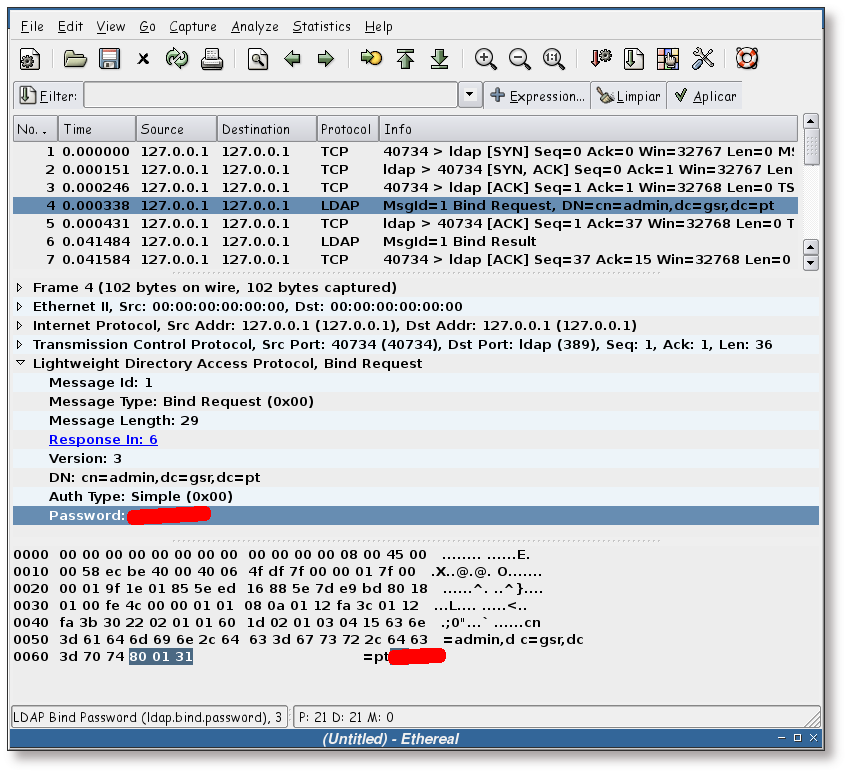
Al comunicarse con el servidor LDAP sin hacer uso de cifrado, las claves de los usuarios viajan en texto plano, como puede apreciarse en esta captura de pantalla. Las líneas en rojo ocultan la clave del administrador del directorio LDAP capturada por el programa ethereal.
Para evitar esta situación, se puede hacer uso de SSL o TLS en las comunicaciones con el servidor LDAP. Las siguientes secciones explican como hacerlo:
Para asegurarse de que sus comunicaciones con el servidor LDAP utilizan SSL al hacer uso de las herramientas que incorpora OpenLDAP, ha de añadir el siguiente parámetro a sus órdenes: “-H ldaps://gsr.pt/”.
La principal diferencia entre una conexión SSL y una TLS, es que la primera siempre utilizará el cifrado en la conexión mientras que la segunda provee al cliente la opción de hacer uso de cifrado cuando lo desee.
Tenga en cuenta que por el simple hecho de acceder al servidor mediante ldap://:389 no asegura que la conexión haga uso de cifrado TLS, pero tampoco si accede mediante ldaps://. Para activar una conexión TLS tendrá que hace uso del parámetro “-Z” o “-ZZ”.
El parámetro “-ZZ” fuerza que la negociación TLS tenga éxito, mientras que el parámetro “-Z”, intenta habilitar el cifrado TLS, pero si no lo consigue, continua con la conexión sin TLS.
En esta sección se realizarán una serie de búsquedas en el directorio. El uso del parámetro -D “cn=admin,dc=gsr,dc=pt” es necesario, debido a la restricción de acceso que se ha impuesto en el archivo slapd.conf:
access to *
by dn="cn=admin,dc=gsr,dc=pt" write
by dn="cn=readadmin,dc=gsr,dc=pt" read |
 | Para más datos sobre este usuario, ver el Apéndice A, Creación y configuración de un usuario de sólo lectura para el directorio LDAP. |
Ejemplo 4.22. Devuelve todas las entradas del directorio
Si el cliente se encuentra en la misma máquina que el servidor:
$ /usr/bin/ldapsearch -x -b 'dc=gsr,dc=pt' -D "cn=admin,dc=gsr,dc=pt" -W \
'(objectclass=*)' |
Si el cliente se encuentra en una máquina distinta al servidor y se quiere hacer uso de SSL :
$ /usr/bin/ldapsearch -x -b 'dc=gsr,dc=pt' -D "cn=admin,dc=gsr,dc=pt" -W \
'(objectclass=*)' -H ldaps://gsr.pt/ |
Si el cliente se encuentra en una máquina distinta al servidor y se quiere hacer uso de TLS :
$ /usr/bin/ldapsearch -x -b 'dc=gsr,dc=pt' -D "cn=admin,dc=gsr,dc=pt" -W \
'(objectclass=*)' -H ldap://gsr.pt/ -ZZ |
Después de ejecutar las órdenes anteriores, la salida debería ser similar a:
Enter LDAP Password:[Clave] # extended LDIF # # LDAPv3 # base <dc=gsr,dc=pt> with scope sub # filter: (objectclass=*) # requesting: ALL # # gsr.pt dn: dc=gsr,dc=pt objectClass: top objectClass: dcObject objectClass: organization o: gsr.pt dc: gsr # admin, gsr.pt dn: cn=admin,dc=gsr,dc=pt objectClass: simpleSecurityObject objectClass: organizationalRole cn: admin description: LDAP administrator userPassword:: e2NyeXB0fXkxcFlKZVpQQzQ5Qlk= # sergio, gsr.pt dn: cn=sergio,dc=gsr,dc=pt objectClass: organizationalRole cn: sergio # unidade de contas, gsr.pt dn: ou=unidade de contas,dc=gsr,dc=pt objectClass: organizationalUnit ou: unidade de contas description: Organizacao de provas que contera ao administrador # senhor administrador, unidade de contas, gsr.pt dn: cn=senhor administrador,ou=unidade de contas,dc=gsr,dc=pt objectClass: person userPassword:: Y2hhdmVwcm92YQ== description: Usuario de exemplo como administrador cn: senhor administrador sn: admin # search result search: 3 result: 0 Success # numResponses: 6 # numEntries: 5 |
Ejemplo 4.23. Devuelve algunas entradas del directorio
$ /usr/bin/ldapsearch -x -b 'cn=sergio,dc=gsr,dc=pt' -D "cn=admin,dc=gsr,dc=pt" \
'(objectclass=*)' -H ldaps://gsr.pt/ -w clave
# extended LDIF
#
# LDAPv3
# base <cn=sergio,dc=gsr,dc=pt> with scope sub
# filter: (objectclass=*)
# requesting: ALL
#
# sergio, gsr.pt
dn: cn=sergio,dc=gsr,dc=pt
objectClass: organizationalRole
cn: sergio
# search result
search: 2
result: 0 Success
# numResponses: 2
# numEntries: 1
$
$ /usr/bin/ldapsearch -x -b 'ou=unidade de contas,,dc=gsr,dc=pt' \
-D "cn=admin,dc=gsr,dc=pt" '(objectclass=*)' -H ldaps://gsr.pt/ -w clave
# extended LDIF
#
# LDAPv3
# base <ou=unidade de contas,dc=gsr,dc=pt> with scope sub
# filter: (objectclass=*)
# requesting: ALL
#
# unidade de contas, gsr.pt
dn: ou=unidade de contas,dc=gsr,dc=pt
objectClass: organizationalUnit
ou: unidade de contas
description: Organizacao de provas que contera ao administrador
# senhor administrador, unidade de contas, gsr.pt
dn: cn=senhor administrador,ou=unidade de contas,dc=gsr,dc=pt
objectClass: person
userPassword:: Y2hhdmVwcm92YQ==
description: Usuario de exemplo como administrador
cn: senhor administrador
sn: admin
# search result
search: 2
result: 0 Success
# numResponses: 3
# numEntries: 2 |
Como ha podido comprobar, la comunicación con el servidor LDAP se realiza satisfactoriamente, bien sea utilizando cifrado bien sin el.
[9] La versión de OpenLDAP utilizada para la realización de esta documentación es la 2.1.30-3.
[10] Tenga en cuenta que el directorio donde almacene el certificado del usuario ha de ser accesible por todo el mundo.
[11] Esta decisión se tomó, debido a que si se empleaba el paquete oficial de OpenLDAP, tal cual, no se presentaban los problemas aquí detallados. Ha de recordarse que la distribución oficial de OpenLDAP hace uso de OpenSSL.
[12] OpenLDAP source package does not compile correctly with '--with-tls=openssl' flag
[13] Inexistente si se hacía uso de la distribución oficial de OpenLDAP.
[14] -CAfile
Tabla de contenidos
En este capítulo se verá como configurar una máquina para que sus usuarios se autentifiquen a través de un servidor LDAP. Para ello se han de modificar dos aspectos del comportamiento del sistema:
El mapeado entre los números de identificación de los usuarios y sus nombres (utilizados, por ejemplo, por /bin/ls -l) o la localización del directorio home. La búsqueda de este tipo de información es responsabilidad del servicio de nombres, cuyo archivo de configuración es: /etc/nsswitch.conf.
La autentificación (comprobación de claves), que es responsabilidad del subsistema PAM, cuya configuración se hace a través del directorio /etc/pam.d/
Ambos subsistemas se han de configurar separadamente, pero en este caso, ambos se van a configurar de tal forma que hagan uso de LDAP.
En este capítulo sólo se trata la instalación y configuración de los dos aspectos arriba expuestos, de todas formas, hay un tercer punto que, en sistemas en producción, sería interesante abordar: la caché del servicio de nombres. Para ver en qué consiste y como se instala y configura, vea el Apéndice B, Demonio de caché para el servicio de nombres: nscd.
![[Nota]](./imagenes/note.png) | Nota |
|---|---|
Este capítulo se ha basado en la entrada bibliográfica metaconsultancy01, entre otras. | |
Antes de poder autentificar a los usuarios a través de un servidor LDAP, es necesario instalar algunas utilidades en el cliente, como pam_ldap y nss_ldap. Esta sección mostrará la forma de instalación de estas utilidades.
nss-ldap permite a un servidor LDAP actuar como un servidor de nombres. Esto significa que provee la información de las cuentas de usuario, los IDs de los grupos, la información de la máquina, los alias, los grupos de red y básicamente cualquier cosa que normalmente se obtiene desde los archivos almacenados bajo /etc o desde un servidor NIS.
En Debian GNU/Linux el paquete libnss-ldap provee esta funcionalidad, por lo que será instalado en la máquina, como muestra el Ejemplo 5.2, “Instalación de libnss-ldap (primera parte)”
Antes de proceder a su instalación, eche un vistazo a la descripción del paquete:
Ejemplo 5.1. Instalación de libnss-ldap
Ejemplo 5.2. Instalación de libnss-ldap (primera parte)
# /usr/bin/apt-get install libnss-ldap Leyendo lista de paquetes... Hecho Creando árbol de dependencias... Hecho Paquetes recomendados nscd libpam-ldap Se instalarán los siguientes paquetes NUEVOS: libnss-ldap 0 actualizados, 1 se instalarán, 0 para eliminar y 27 no actualizados. Se necesita descargar 0B/73,7kB de archivos. Se utilizarán 225kB de espacio de disco adicional después de desempaquetar. Preconfiguring packages ... |
![[Nota]](./imagenes/note.png) | Nota | |
|---|---|---|
Si ha instalado previamente este paquete, es posible que no se muestren todas las pantallas listadas seguidamente. Para forzar una configuración completa, teclee la siguiente orden:
| ||
Figura 5.1. Dirección del servidor LDAP
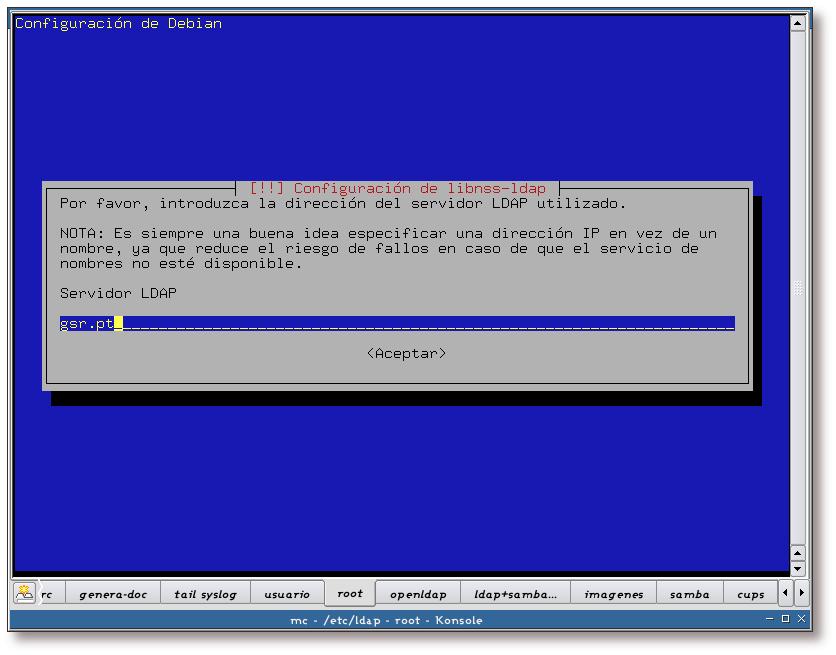
Dirección del servidor LDAP que se va a utilizar para la autentificación de usuarios.
Figura 5.3. Versión del protocolo LDAP
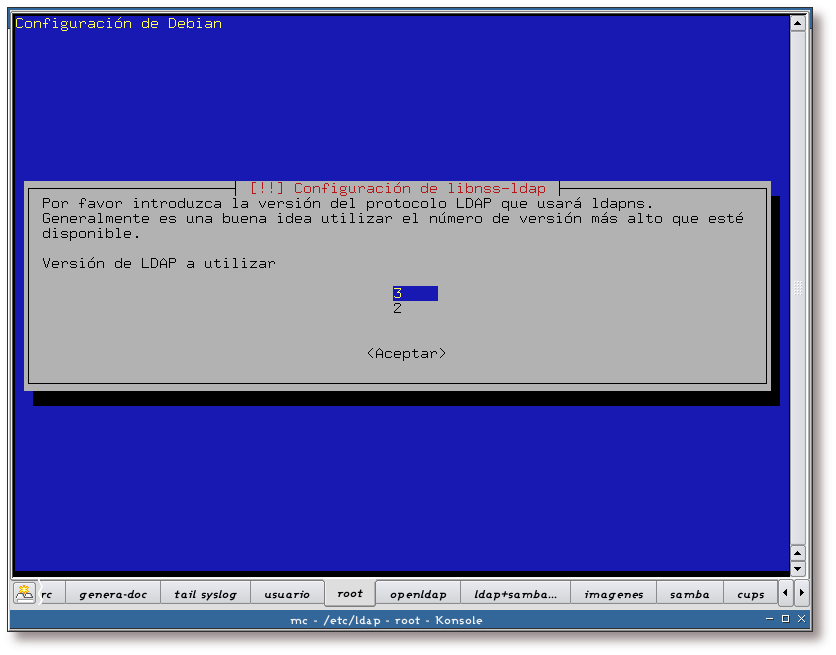
Versión del protocolo LDAP a utilizar, es recomendable hacer uso de la versión 3.
Figura 5.4. Método de acceso a la base de datos
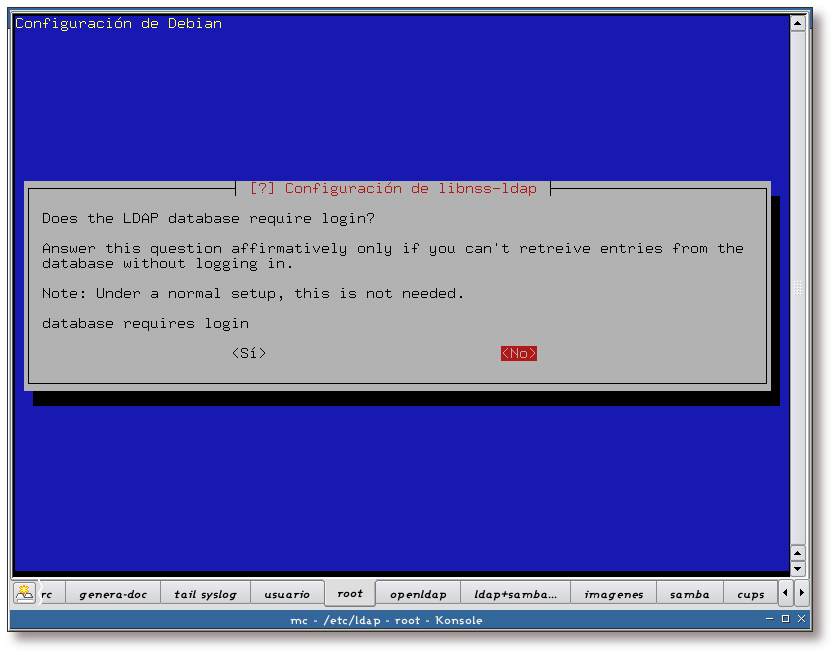
En este ejemplo no se necesita autentificarse para acceder a la base de datos LDAP, por lo que se responde: NO.
Figura 5.5. Permisos del archivo de configuración
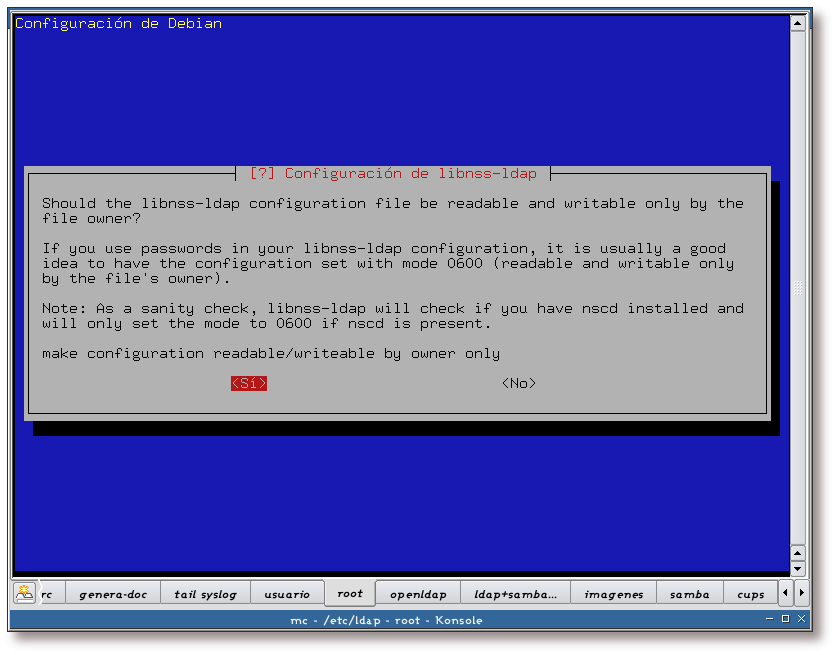
Es buena idea que sólo el propietario del archivo pueda leer su información, máxime cuando este puede tener claves. Por este motivo se responde que Sí a esta pregunta.
Figura 5.6. Información sobre libnss-ldap
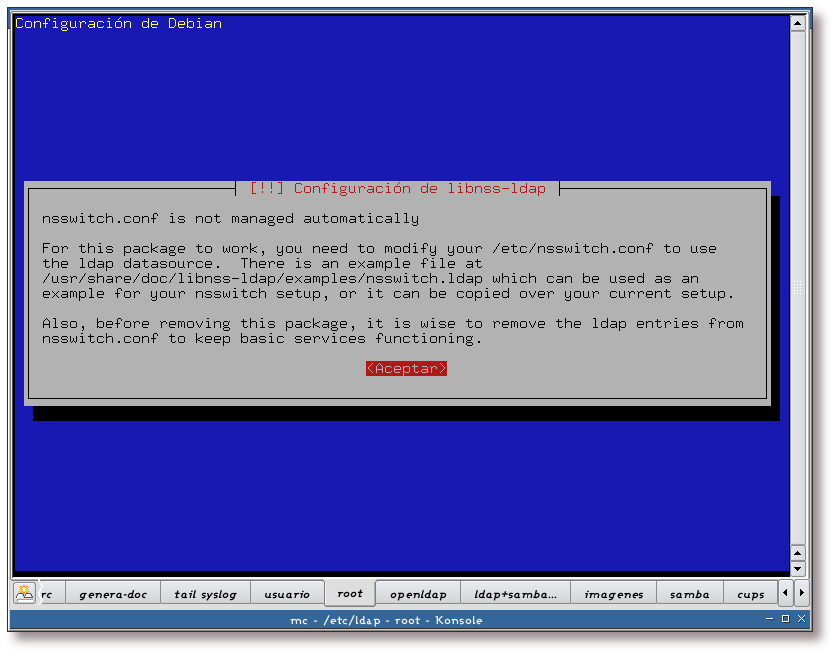
La configuración del paquete nos muestra información adicional sobre el mismo. Si se quiere ver el ejemplo del archivo /etc/nsswitch.conf que provee libnss-ldap, acceda a: /usr/share/doc/libnss-ldap/examples/nsswitch.ldap. De todas formas, en el Apéndice T, Archivo de configuración /etc/nsswitch.conf se dispone de un ejemplo.
Ejemplo 5.3. Instalación de libnss-ldap (segunda parte)
Seleccionando el paquete libnss-ldap previamente no seleccionado. (Leyendo la base de datos ... 132069 ficheros y directorios instalados actualmente.) Desempaquetando libnss-ldap (de .../libnss-ldap_220-1_i386.deb) ... Configurando libnss-ldap (220-1) ... localepurge: checking system for new locale ... localepurge: processing locale files ... localepurge: processing man pages ... |
La configuración de nss-ldap se almacena en el archivo /etc/libnss-ldap.conf, cuyo contenido se encuentra en el Apéndice V, Archivo de configuración /etc/libnss-ldap.conf.
![[Aviso]](./imagenes/warning.png) | Aviso |
|---|---|
El archivo /etc/libnss-ldap.conf se ha de poder leer por todos los usuarios del sistema, para asegurarse de que es legible por todo el mundo, puede ejecutar: /bin/chmod 644 /etc/libnss-ldap.conf. | |
pam_ldap permite hacer uso de un servidor LDAP para la autentificación de usuarios (comprobación de claves) a aquellas aplicaciones que utilicen PAM.
En Debian GNU/Linux el paquete libpam-ldap provee esta funcionalidad, por lo que será instalado en la máquina, como muestra el Ejemplo 5.5, “Instalación de libpam-ldap (primera parte)”
Antes de proceder con su instalación, eche un vistazo a la descripción del paquete:
Ejemplo 5.4. Información sobre el paquete libpam-ldap
 | Versión de libpam-ldap que acompaña a Debian GNU/Linux en su versión “en desarrollo”, que va a ser instalada |
Ejemplo 5.5. Instalación de libpam-ldap (primera parte)
# /usr/bin/apt-get install libpam-ldap Leyendo lista de paquetes... Hecho Creando árbol de dependencias... Hecho Paquetes sugeridos: libnss-ldap Se instalarán los siguientes paquetes NUEVOS: libpam-ldap 0 actualizados, 1 se instalarán, 0 para eliminar y 27 no actualizados. Se necesita descargar 0B/52,2kB de archivos. Se utilizarán 295kB de espacio de disco adicional después de desempaquetar. Preconfiguring packages ... |
![[Nota]](./imagenes/note.png) | Nota | |
|---|---|---|
Si ha instalado previamente este paquete, es posible que no se muestren todas las pantallas listadas seguidamente. Para forzar una configuración completa, teclee la siguiente orden:
| ||
Figura 5.7. URL del servidor LDAP
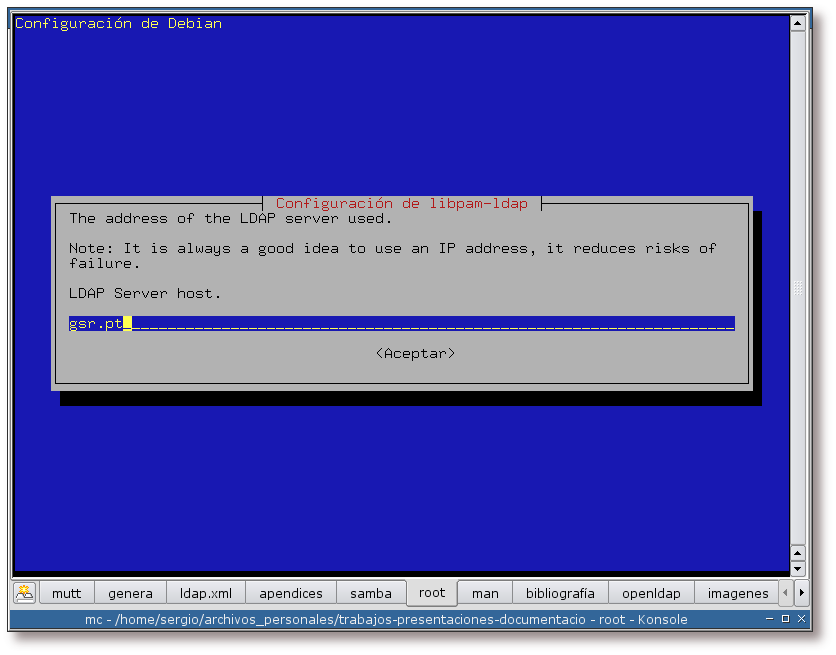
Dirección del servidor LDAP que se va a utilizar para la autentificación de usuarios.
Figura 5.9. Versión del protocolo LDAP
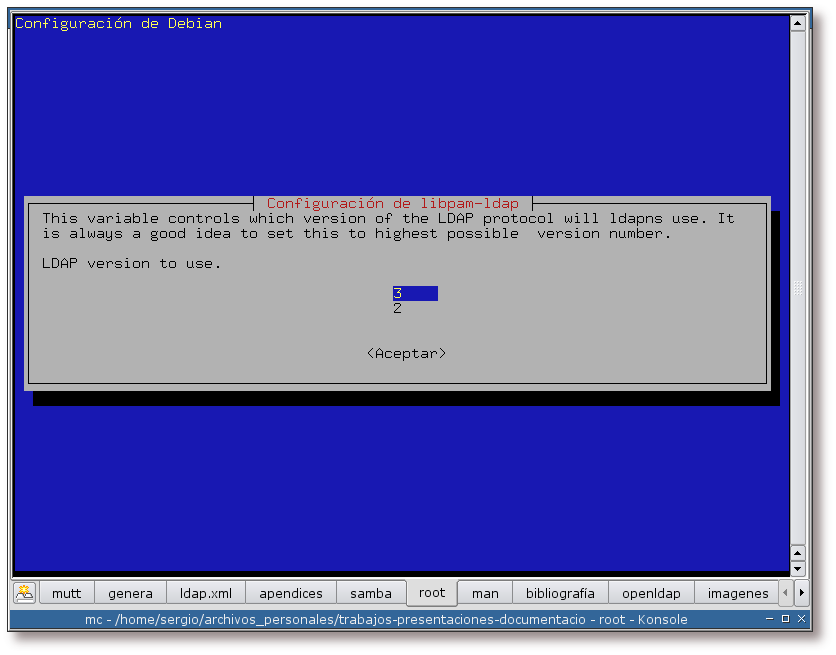
Versión del protocolo LDAP a utilizar, es recomendable hacer uso de la versión 3.
Figura 5.10. Comportamiento a la hora del cambio de claves
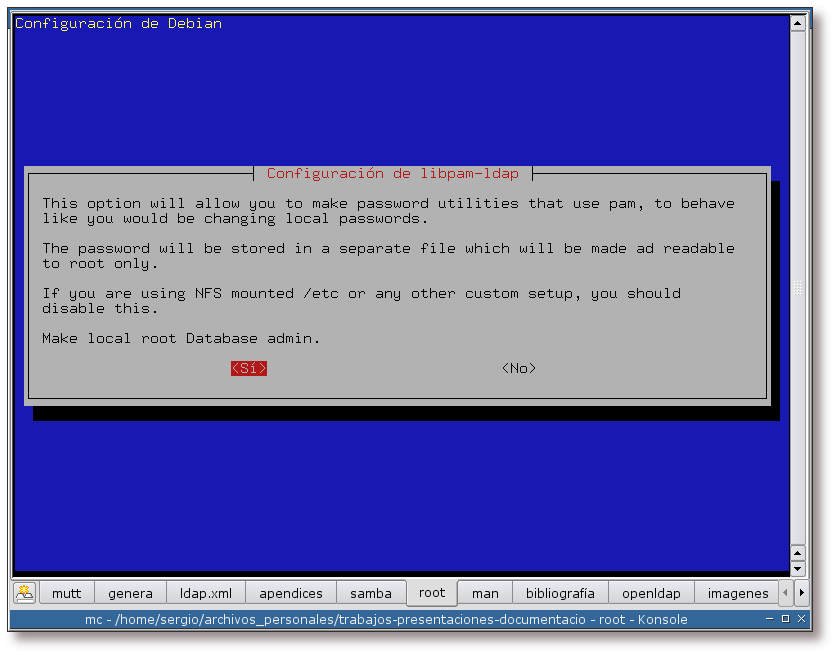
Contestamos afirmativamente a esta pregunta, de esta forma, aquellas aplicaciones que cambien claves por medio de PAM, se comportarán como si lo hiciesen de forma local.
Figura 5.11. ¿Necesita autentificación la conexión con la base de datos?
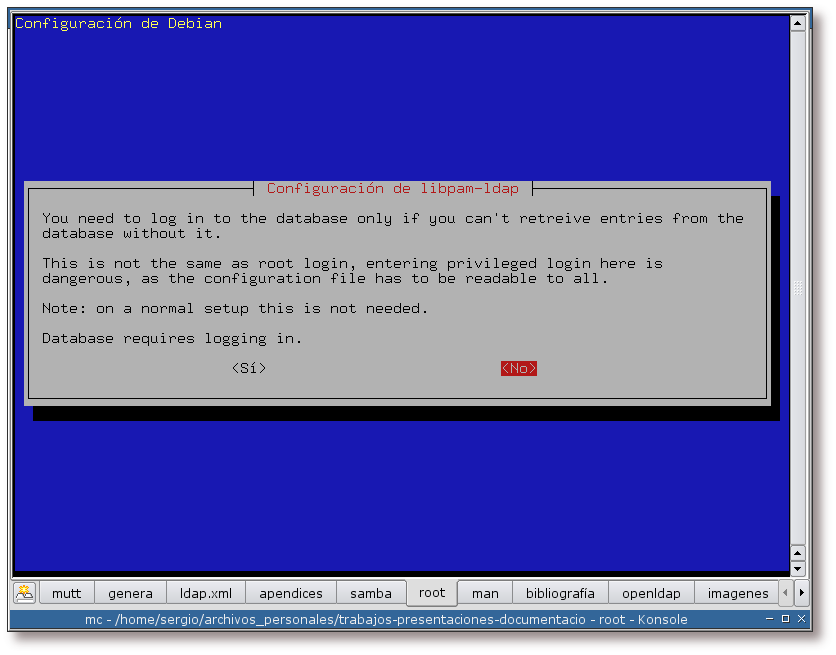
En este ejemplo no se necesita autentificarse para acceder a la base de datos LDAP, por lo que se responde que NO.
Figura 5.14. Elección el método de cifrado para las claves
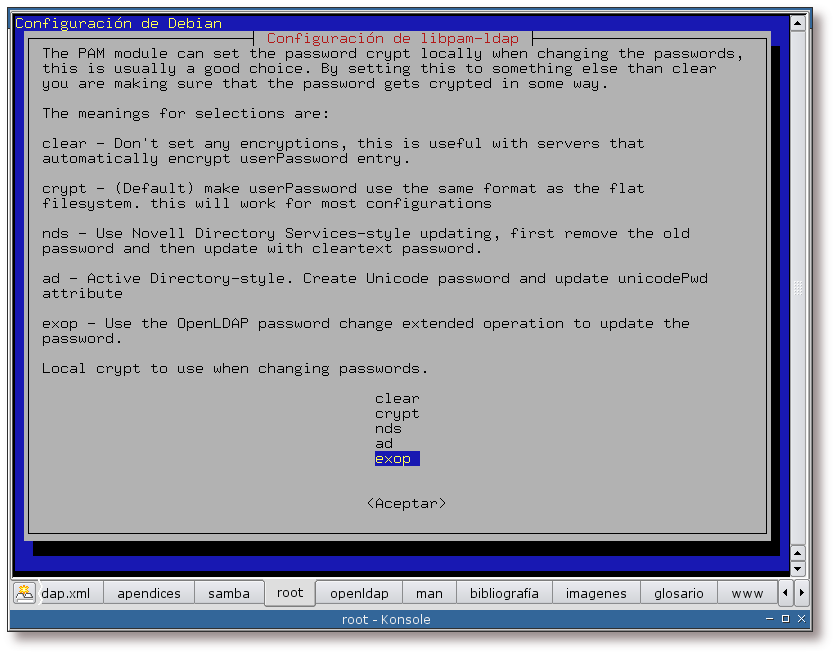
El método de cifrado elegido para almacenar las claves ha sido “exop”, de esta forma pam-ldap utilizará el algoritmo de hash especificado en el archivo /etc/ldap/slapd.conf, en lugar de realizar la operación hash localmente y escribir el resultado en la base de datos directamente.
Ejemplo 5.6. Instalación de libpam-ldap (segunda parte)
Seleccionando el paquete libpam-ldap previamente no seleccionado. (Leyendo la base de datos ... 132024 ficheros y directorios instalados actualmente.) Desempaquetando libpam-ldap (de .../libpam-ldap_169-1_i386.deb) ... Configurando libpam-ldap (169-1) ... localepurge: checking system for new locale ... localepurge: processing locale files ... localepurge: processing man pages ... |
La configuración del módulo pam_ldap.so se almacena en el archivo /etc/pam_ldap.conf, cuyo contenido se encuentra en el Apéndice U, Archivo de configuración /etc/pam_ldap.conf.
![[Aviso]](./imagenes/warning.png) | Aviso |
|---|---|
El archivo /etc/pam_ldap.conf se ha de poder leer por todos los usuarios del sistema, para asegurarse de que es legible por todo el mundo, puede ejecutar: /bin/chmod 644 /etc/pam_ldap.conf. | |
En estos momentos el sistema ya está listo para la configuración de los distintos servicios que utilizan PAM, de forma que estos utilicen LDAP para la comprobación de la clave. Cada servicio que hace uso de PAM para la autentificación, posee su propio archivo bajo el directorio /etc/pam.d/. Para que dicho servicio utilice LDAP en la comprobación de claves, se ha de modificar su archivo de configuración. Esto se verá en la Sección 5.3.3, “Configuración de PAM”.
![[Aviso]](./imagenes/warning.png) | Aviso |
|---|---|
Tenga en cuenta que va a modificar archivos de configuración utilizados para el ingreso al sistema. Sería recomendable que tuviese en todo momento una consola de root abierta, por si deja de funcionar la autentificación. | |
Como en ambos archivos se van a modificar las mismas variables, se ha utilizado una única sección para ambos. Las modificaciones que se van a realizar a continuación son, principalmente, necesarias para activar el cifrado en las conexiones con el servidor LDAP. Esto es necesario si no se quiere que las claves de los usuarios, por ejemplo, viajen por la red en texto plano.
![[Nota]](./imagenes/note.png) | Nota |
|---|---|
En los apéndices Apéndice V, Archivo de configuración /etc/libnss-ldap.conf y Apéndice U, Archivo de configuración /etc/pam_ldap.conf verá un ejemplo completo de estos archivos de configuración. | |
Debido a que durante el proceso de configuración de OpenLDAP se va a prohibir a los usuarios anónimos acceder a la información almacenada en el directorio, se hace necesario especificar un usuario válido con el cual autentificarse para realizar las operaciones llevadas a cabo por libnss-ldap y libpam-ldap, entre otras. Este usuario y su clave estarán especificados por las variables binddn y bindpw, respectivamente.
binddn cn=readadmin,dc=gsr,dc=pt |
 | En el Apéndice A, Creación y configuración de un usuario de sólo lectura para el directorio LDAP tiene un ejemplo sobre como crear y configurar un usuario que sólo tenga permisos de lectura en el directorio LDAP. |
 | Clave del usuario en texto plano. |
Asegúrese de que está descomentada la variable “rootbinddn” y su valor es el usuario administrador del directorio LDAP, en este caso: “cn=admin,dc=gsr,dc=pt”.
rootbinddn cn=admin,dc=gsr,dc=pt |
Una vez hecho esto, tendrá que almacenar la clave del administrador en el archivo /etc/ldap.secret, para ello teclee:
Ejemplo 5.7. Creación del directorio /etc/ldap.secret
# /bin/echo "clave-del-administrdor" > /etc/ldap.secret # /bin/chmod 600 /etc/ldap.secret |
![[Nota]](./imagenes/note.png) | Nota |
|---|---|
La clave se almacena en texto plano, por lo que el archivo /etc/ldap.secret ha de pertenecer al usuario root y sus permisos han de ser 600. | |
La primera opción que se activará será el soporte para TLS, para ello ha de descomentar la línea siguiente en ambos archivos de configuración:
ssl start_tls |
![[Nota]](./imagenes/note.png) | Nota | |
|---|---|---|
Si desea que las conexiones utilicen SSL, tendrá que sustituir la línea anterior por la siguiente:
En esta documentación se ha preferido utilizar TLS en las comunicaciones, por lo que se ha empleado la opción “ssl start_tls”. | ||
Para las conexiones cifradas se requiere un certificado en el servidor y este ha de ser válido. Para ello ha de descomentar la siguiente línea:
tls_checkpeer yes |
Para poder verificar la validez del certificado del servidor, se ha de proporcionar la CA que lo generó, esto se indica con la siguiente línea:
tls_cacertfile /etc/ldap/ssl/cacert.pem |
Como en la configuración de OpenLDAP se ha requerido la autentificación del cliente antes de conectarse al servidor (vea el Ejemplo 4.9, “Líneas de configuración para un servidor SSL/TLS”), se hace necesario descomentar las siguientes líneas:
tls_cert tls_key |
nsswitch.conf es el fichero de configuración de las Bases de Datos del Sistema y del sistema de Conmutación de los Servicios de Nombres (Name Service Switch).
En otras palabras, es un archivo que indica el orden y el procedimiento a seguir para la búsqueda de la información requerida, por ejemplo, para hacer búsquedas de hosts o usuarios.
La forma de configurar este archivo es muy simple: primero se especifica la base de datos sujeta a la búsqueda (primera columna) seguida del procedimiento que se va a emplear para realizar una búsqueda sobre la misma (columnas siguientes).
De esta forma, basta con configurar el procedimiento de búsqueda para que haga uso de LDAP en algún momento. El Ejemplo 5.8, “Modificaciones en el de configuración /etc/nsswitch.conf” muestra como hacerlo:
Ejemplo 5.8. Modificaciones en el de configuración /etc/nsswitch.conf
passwd: |
![[Nota]](./imagenes/note.png) | Nota |
|---|---|
En el Apéndice T, Archivo de configuración /etc/nsswitch.conf se encuentra disponible un ejemplo completo de configuración de nsswitch.conf. | |
![[Sugerencia]](./imagenes/tip.png) | Sugerencia |
|---|---|
Fíjese que no se ha eliminado el uso de los ficheros locales, “files”, ya que algunos usuarios y grupos de usuarios (como por ejemplo root) permanecerán de forma local. Si su sistema no utiliza la entrada “files”, y el servidor LDAP se cae, nadie, ni siquiera root, podrá entrar al sistema. | |
nss-ldap espera que las cuentas sean objetos con los siguientes atributos: uid, uidNumber, gidNumber, homeDirectory y loginShell. Estos atributos están permitidos por la clase objeto (objectClass) posixAccount.
Una vez realizada la configuración, se puede comprobar que todo funciona bien con la orden getent seguido de la base de datos de búsqueda deseada (por ejemplo: /usr/bin/getent hosts). Como resultado se mostrará la base de datos consultada por pantalla.
PAM permite configurar el método de autentificación que van a utilizar las aplicaciones que hagan uso de él. Gracias a esto, se pueden añadir fácilmente distintas opciones de autentificación, como el uso de una base de datos LDAP.
En las siguientes secciones se mostrarán los archivos que se han de modificar para lograr la autentificación a través de LDAP.
![[Importante]](./imagenes/important.png) | Importante |
|---|---|
Hace relativamente poco tiempo que la versión en desarrollo de Debian (Sid) ha cambiado la forma de configuración de PAM. Actualmente posee secciones comunes a todos los archivos, estas secciones comunes son aquellos archivos localizados en el directorio /etc/pam.d/ que comiencen por “common-”. Se ha de tener en cuenta la forma en la que se ha ido actualizando Debian Sid en la última temporada, para determinar si su sistema está utilizando o no dichos archivos comunes para la configuración de PAM. Un buen punto de partida, sería ojear los archivos almacenados bajo /etc/pam.d/ y comprobar las diferencias entre los archivos con extensión .dpkg-dist y los que no la tienen. | |
pam-ldap asume que las cuentas del sistema son objetos con los siguientes atributos: uid y userPassword. Los atributos están permitidos por la clase objeto (objectClass) posixAccount.
Este archivo ha de tener únicamente estas entradas:
Ejemplo 5.9. Opciones de configuración para /etc/pam.d/common-account
account required pam_unix.so account sufficient pam_ldap.so |
![[Nota]](./imagenes/note.png) | Nota |
|---|---|
En el Apéndice W, Archivo de configuración /etc/pamd.d/common-account tiene un ejemplo completo de este archivo de configuración. | |
Este archivo ha de tener únicamente estas entradas:
Ejemplo 5.10. Opciones de configuración para /etc/pam.d/common-auth
auth sufficient pam_unix.so auth sufficient pam_ldap.so try_first_pass auth required pam_env.so auth required pam_securetty.so auth required pam_unix_auth.so auth required pam_warn.so auth required pam_deny.so |
![[Nota]](./imagenes/note.png) | Nota |
|---|---|
En el Apéndice X, Archivo de configuración /etc/pamd.d/common-auth tiene un ejemplo completo de este archivo de configuración. | |
Este archivo ha de tener únicamente estas entradas:
Ejemplo 5.11. Opciones de configuración para /etc/pam.d/common-session
session required pam_limits.so session required pam_unix.so session optional pam_ldap.so |
Si desea que el sistema sea capaz de crear directorios home “al vuelo” (piense en el siguiente caso: acaba de añadir un usuario en la base de datos LDAP, pero no ha creado un directorio home para este usuario en el sistema), puede utilizar el módulo pam_mkhomedir para este propósito. Para ello añada la siguiente línea al principio del archivo common-session:
Ejemplo 5.12. Opción para crear directorios home al vuelo
session required pam_mkhomedir.so skel=/etc/skel/ umask=0022 |
![[Importante]](./imagenes/important.png) | Importante |
|---|---|
El módulo pam_mkhomedir sólo crea directorios de un nivel. Es importante tener esto en cuenta para planificar la estructura del home de los usuarios. | |
![[Nota]](./imagenes/note.png) | Nota |
|---|---|
En el Apéndice Z, Archivo de configuración /etc/pamd.d/common-session tiene un ejemplo completo de este archivo de configuración. | |
Este archivo ha de tener únicamente estas entradas:
Ejemplo 5.13. Opciones de configuración para /etc/pam.d/common-password
![[Nota]](./imagenes/note.png) | Nota |
|---|---|
En el Apéndice Y, Archivo de configuración /etc/pamd.d/common-password tiene un ejemplo completo de este archivo de configuración. | |
Ahora que ya está el sistema preparado para hacer uso de LDAP en la autentificación de los usuarios, sería recomendable hacer algunas pruebas con la nueva configuración para ver si todo funciona correctamente.
La orden pamtest puede ayudar a realizar estas pruebas. pamtest acepta dos parámetros: el primero es el nombre del servicio al cual se va a conectar para realizar la autentificación, el segundo es el nombre del usuario que se va a autentificar sobre dicho servicio. Veamos unos ejemplos:
![[Nota]](./imagenes/note.png) | Nota | |
|---|---|---|
La orden pamtest se encuentra en el paquete libpam-dotfile, por lo que si no está disponible en su sistema, ha de ejecutar:
| ||
Ejemplo 5.14. Comprobando la configuración del sistema con pamtest
$ /usr/bin/pamtest passwd sergio Trying to authenticate <sergio> for service <passwd>. Password:[Clave del usuario] Authentication successful. $ /usr/bin/pamtest ssh sergio Trying to authenticate <sergio> for service <ssh>. Password:[Clave fallida del usuario] Failed to authenticate: Authentication service cannot retrieve authentication info. $ /usr/bin/pamtest ssh sergio Trying to authenticate <sergio> for service <ssh>. Password:[Clave del usuario] Authentication successful. |
Una vez se ha llegado a este punto, el sistema ya está preparado para autentificar a los usuarios a través de LDAP. En el apartado dedicado a Samba (Parte II, “Samba”) veremos, entre otras cosas, como añadir usuarios a la base de datos LDAP.
Tabla de contenidos
- 6. Conceptos teóricos
- 6.1. Introducción
- 6.2. ¿Qué es Samba?
- 6.3. ¿Qué puede hacer Samba por mí?
- 6.4. Familiarizándose con una red SMB
- 6.5. Grupos de trabajo y dominios Windows
- 6.6. Novedades de Samba 2.2
- 6.7. Novedades de Samba 3.0
- 6.8. ¿Qué puede hacer Samba?
- 6.9. Visión general de la distribución Samba
- 6.10. Información adicional sobre el proyecto
- 7. Instalación
- 8. Primeros ajustes en la configuración de OpenLDAP
- 9. Configuración de Samba
- 10. Ajustes finales en el sistema
- 11. Comprobando que todo funciona
- 12. Añadiendo clientes al dominio
Tabla de contenidos
- 6.1. Introducción
- 6.2. ¿Qué es Samba?
- 6.3. ¿Qué puede hacer Samba por mí?
- 6.4. Familiarizándose con una red SMB
- 6.5. Grupos de trabajo y dominios Windows
- 6.6. Novedades de Samba 2.2
- 6.7. Novedades de Samba 3.0
- 6.8. ¿Qué puede hacer Samba?
- 6.9. Visión general de la distribución Samba
- 6.10. Información adicional sobre el proyecto
![[Nota]](./imagenes/note.png) | Nota |
|---|---|
Este capítulo se ha basado en las introducciones de las entradas bibliográficas EcksteinCollier-BrownKelly01, TsEcksteinCollier-Brown01 y Sharpe01. También se ha de notar que las imágenes y los ejemplos utilizados en este apartado han sido obtenidos o basados en dichos documentos. | |
Samba es una herramienta de red extremadamente útil para cualquier persona que posea en su red sistemas Unix y Windows. Samba se ejecuta en un sistema Unix, permitiendo a los sistemas Windows compartir archivos e impresoras en la máquina Unix, a la vez que los usuarios de Unix tienen acceso a los recursos compartidos en los sistemas Windows.
Aunque parece natural hacer uso de servidores Windows para servir archivos e impresoras en una red donde haya clientes Windows, hay buenas razones para elegir un servidor Samba para estos servicios. Samba es un software confiable que corre en un sistema operativo confiable como Unix, dando como resultado la obtención de menos problemas y bajo coste de mantenimiento. A parte de esto, Samba ofrece mejor rendimiento ante cargas de trabajo extremadamente duras, sobrepasando a un servidor Windows 2000 en un factor de 2 a 1 en un PC con la misma configuración de hardware, de acuerdo con unos benchmarks publicados por terceros. Cuando un PC ya no pueda acometer las peticiones de los clientes, debido a la alta carga, el servidor Samba se puede trasladar fácilmente a un mainframe Unix propietario, el cual puede sobrepasar en mucho a un PC corriendo Windows. Si todo esto no fuese suficiente, Samba posee una ventaja muy buena en relación al coste: es libre. No sólo el software está a su disposición libremente, sino que no necesita ningún tipo de licencia para los clientes, ejecutándose en sistemas operativos de gran calidad y libres, como GNU/Linux y FreeBSD.
Samba es una suite de aplicaciones Unix que habla el protocolo SMB (Server Message Block). Los sistemas operativos Microsoft Windows y OS/2 utilizan SMB para compartir por red archivos e impresoras y para realizar tareas asociadas. Gracias al soporte de este protocolo, Samba permite a las máquinas Unix entrar en el juego, comunicándose con el mismo protocolo de red que Microsoft Windows y aparecer como otro sistema Windows en la red (desde la perspectiva de un cliente Windows). El servidor Samba ofrece los siguientes servicios:
Compartir uno o varios sistemas de archivos
Compartir uno o varios sistemas de archivos distribuidos
Compartir impresoras instaladas en el servidor entre los clientes Windows de la red
Ayudar a los clientes permitiéndoles navegar por la red
Autentificar a los clientes que ingresan en un dominio Windows
Proveer o ayudar con un servidor de resolución de nombres Windows (WINS) [15].
La suite Samba también incluye herramientas para los clientes, que permiten a los usuarios de un sistema Unix acceder a los directorios e impresoras que los sistemas Windows y servidores Samba comparten en la red.
Samba es la idea de Andrew Tridgell, quien actualmente lidera el equipo de desarrollo de Samba. El proyecto nació en 1991 mientras Andrew trabajaba con la suite de Digital Equipment Corporation (DEC) llamada Pathworks, creada para conectar ordenadores VAX DEC con los de otras compañías. Sin conocer la transcendencia de lo que estaba haciendo, Andrew creó un programa servidor de archivos para un extraño protocolo que formaba parte de la suite Pathworks. Este protocolo pasó a llamarse más tarde SMB. Unos años más tarde, lo liberó como su servidor SMB particular y lo comenzó a distribuir por Internet bajo el nombre de “SMB Server”. Sin embargo, Andrew no pudo mantener ese nombre -este pertenecía a un producto de otra compañía-, así que intentó lo siguiente para buscarle un nuevo nombre desde Unix:
$ grep -i '^s.*m.*b' /usr/dict/words |
Obteniendo como respuesta:
salmonberry samba sawtimber scramble |
De ésta manera nació el nombre de Samba.
Hoy en día, la suite Samba gira alrededor de un par de demonios Unix que permiten la compartición de recursos entre los clientes SMB de una red. Estos demonios son:
- smbd
Demonio que permite la compartición de archivos e impresoras sobre una red SMB y proporciona autentificación y autorización de acceso para clientes SMB.
- nmbd
Demonio que soporta el servicio de nombres NetBIOS y WINS, que es una implementación de Microsoft del servicio de nombres NetBIOS (NBNS). Este demonio también ayuda añadiendo la posibilidad de navegar por la red.
Samba actualmente está mantenido y es ampliado por un grupo de voluntarios bajo la supervisión activa de Andrew Tridgell. Al igual que el núcleo Linux, los autores de Samba lo distribuyen como software open source, bajo los términos de la licencia GPL (GNU General Public License). Desde su concepción, el desarrollo de Samba ha sido patrocinado en parte por la Australian National University, donde Andrew Tridgell hizo su doctorado. A partir de entonces, muchas otras organizaciones han patrocinado a los desarrolladores de Samba, incluyendo LinuxCare, VA Linux Systems, Hewlett-Packard e IBM. Es algo verdaderamente testimonial el que entidades tanto comerciales como no comerciales estén dispuestas a gastar dinero para dar soporte a un esfuerzo Open Source.
Microsoft también ha contribuido ofreciendo la definición de su protocolo SBM al grupo IETF (Internet Engineering Task Force) en 1996, cuyo nombre es Common Internet File System (CIFS).
Como se explicó anteriormente, Samba puede ayudar la coexistencia de máquinas Windows y Unix en la misma red. Sin embargo, existen algunas razones por las cuales podría desear instalar un servidor Samba en su red:
No quiere pagar -o no puede disponer- de un servidor Windows completo, pero todavía necesita la funcionalidad que provee
Qué las licencias de acceso a los clientes[16] que Microsoft solicita para que cada cliente Windows pueda acceder al servidor Windows sean incosteables
Tal vez quiera proporcionar un área común para datos o directorios de usuarios en orden a realizar una transición desde un servidor Windows hacia uno Unix, o viceversa
Desea compartir impresoras entre clientes Windows y Unix
Tenga que dar soporte a un grupo de usuarios cuyos ordenadores posean una mezcla de sistemas operativos, Windows y Unix
Quiera integrar la autentificación de Unix y Windows, manteniendo una única base de datos para las cuentas de los usuarios que funcione en ambos sistemas
Quiera establecer una red entre sistemas Unix, Windows, Macintosh (OS X) y otros, utilizando un único protocolo
A continuación se verá a Samba en acción. Se asume la siguiente configuración de red: un servidor Samba sobre una máquina Unix, cuyo hostname es toltec, y un par de clientes Windows, denominados maya y aztec, todos los equipos están conectados gracias a una red de área local (LAN). Se asume también que toltec tiene una impresora de inyección de tinta conectada, lp, y un disco compartido spirit -ambos recursos están disponibles para las otras dos máquinas-. Un gráfico de esta red se muestra en la Figura 6.1, “Configuración de red simple con un servidor Samba”.
En esta red, cada ordenador comparte el mismo grupo de trabajo (workgroup). Un grupo de trabajo no es más que una etiqueta que identifica a un determinado grupo de ordenadores y sus recursos en una red SBM. Pueden existir varios grupos de trabajo sobre la red al mismo tiempo, pero para el ejemplo sólo se tiene uno: el grupo de trabajo METRAN.
Si todo está bien configurado, se debería ver el servidor Samba, toltec, a través del entorno de red de la máquina Windows denominada maya. De hecho, la Figura 6.2, “Entorno de red” muestra el entorno de red de la maya, incluyendo a toltec y a cada una de las máquinas que residen en el grupo de trabajo METRAN. Dese cuenta del icono “Entire Network” al principio de la lista. Como se mencionó anteriormente, pueden existir más grupos de trabajo sobre una red SBM al mismo tiempo. Si un usuario hace click sobre ese icono, verá la lista de todos los grupos de trabajo que actualmente existen en la red.
Se puede ver con más detalle los recursos compartidos por toltec haciendo doble click sobre su icono. Esta acción provoca un contacto con toltec, solicitándole la lista de sus recursos compartidos -la impresora y el disco- que proporciona. En este caso, existe una impresora denominada lp, un directorio personal denominado jay y el disco compartido llamado spirit en el servidor, como se muestra en la Figura 6.3, “Recursos compartidos por toltec vistos desde maya”. Tenga en cuenta que Windows muestra los hostnames con letras mayúsculas/minúsculas (Toltec). La distinción entre mayúsculas y minúsculas es irrelevantes en los nombres de las máquinas (hostname), por lo que puede ver toltec, Toltec y TOLTEC como resultado de algunas órdenes o en distintas pantallas, pero todos se refieren al mismo sistema. Gracias a Samba, Windows 98 ve al servidor Unix como a un servidor SBM válido, y puede acceder al directorio spirit como si fuese un directorio más del sistema.
Una característica interesante de Windows es la capacidad de mapear una letra de unidad (como E:, F: o Z:) hacia un directorio compartido usando la opción “Conectar a Unidad de Red” (Map Network Drive) desde el explorador de Windows [18]. Una vez hecho esto, las aplicaciones podrán acceder a la carpeta compartida utilizando la letra de la unidad de disco asignada. Se pueden almacenar datos en ella, instalar y ejecutar programas desde ella e incluso protegerla con una contraseña para evitar accesos no deseados. La Figura 6.4, “Mapeo de una unidad de red en una letra de unidad Windows” muestra un ejemplo de mapeado de un directorio compartido hacia una letra de una unidad.
Eche un vistazo a la línea que aparece al lado de la ruta (Path) en la imagen Figura 6.4, “Mapeo de una unidad de red en una letra de unidad Windows”. Una forma equivalente de representar un directorio en una máquina de la red es utilizando dos barras invertidas (\\), seguidas del nombre de la máquina de red, otra barra invertida (\), y el directorio de red de la máquina, como se muestra en el Ejemplo 6.1, “Representación de un directorio en una máquina de red”:
Esto se conoce como notación UNC (Universal Naming Convention) en el mundo Windows. Por ejemplo, la caja de diálogo de la Figura 6.4, “Mapeo de una unidad de red en una letra de unidad Windows” representa el directorio de red del servidor toltec como en el Ejemplo 6.2, “Notación UNC (Universal Naming Convention)”:
Si esto le resulta familiar, probablemente esté pensando en uniform resource locator (URL), que es la notación que utilizan los navegadores web como Mozilla o Konqueror para acceder a las máquinas a través de Internet. Asegúrese de no confundir ambas notaciones, las URLs utilizan barras inclinadas hacia la derecha en vez de barras invertidas, y están precedidas por el nombre del protocolo de transferencia de datos (por ejemplo: ftp, http) y dos puntos (:). En realidad, URL y UNC son dos cosas completamente distintas, aunque algunas veces se pueda especificar un recurso SBM haciendo uso de la notación URL en vez de la notación UNC. Para especificar la siguiente dirección, \\toltec\spirit, en notación URL, se ha de escribir: smb://toltec/spirit.
Una vez que la unidad de red está configurada, Windows y sus programas la verán como una unidad de disco más. Si tiene alguna aplicación multiusuario, puede instalarla sobre una unidad de red[19]. La Figura 6.5, “Un directorio de red mapeado como la unidad J en el cliente” muestra la unidad de red resultante, como si fuese una unidad más en el cliente Windows 98. Advierta la tubería de enlace en el icono de la unidad “J:”; esto indica que es una unidad de red, en lugar de una unidad física.
Dependiendo del sistema operativo Widows que utilice (Windows Me, Windows 2000 o Windows XP), el entorno de red funcionará de una forma distinta. Es necesario pulsar sobre algunos iconos más, pero se puede ver el servidor toltec como se muestra en la Figura 6.6, “Recursos compartidos en toltec (vistos desde aztec)”. Esta captura está realizada desde un sistema Windows 2000. Haciendo uso de la opción “Conectar a unidad de red” (Map Network Drive), obtendríamos el mismo resultado en otras versiones de Windows.
Probablemente se haya fijado en la impresora lp que aparece en la lista de recursos de toltec en la Figura 6.3, “Recursos compartidos por toltec vistos desde maya”. Esto indica que el servidor Unix posee una impresora que puede ser compartida con los clientes SBM del grupo de trabajo. Los datos enviados a la impresora desde cualquier cliente será colocado en la cola de impresión del servidor Unix, para seguidamente ser impresos en el orden de llegada.
Configurar una impresora para que sea accesible a través de Samba a los clientes Windows es, si cabe más sencillo que configurar una unidad de disco. Haciendo doble click sobre la impresora e identificando el fabricante y modelo de la misma, puede instalar el controlador para esa impresora en el cliente Windows. Desde ese momento, Windows podrá formatear cualquier información enviada a la impresora de red y acceder a ella como si fuese una impresora local. En Windows 98, al hacer doble click sobre el icono de impresoras que aparece en el Panel de Control, abre la ventana de impresoras que se muestra en la Figura 6.7, “Impresora en red disponible en toltec”. Una vez más, note la tubería colocada bajo la impresora, lo que indica que se trata de una impresora en red.
Como se mencionó anteriormente, Samba no es más que un conjunto de demonios. Puede verlos haciendo uso de la orden ps; puede ver cualquier mensaje que generen a través de archivos de depuración personalizados o a través del syslog (dependiendo de como se haya configurado Samba); y puede configurarlos desde un único archivo de configuración: smb.conf. A parte de esto, si quiere saber que están haciendo los demonios en un determinado momento, Samba posee un programa denominado smbstatus que muestra la información requerida. El Ejemplo 6.3, “Muestra de la salida de la orden smbstatus” muestra su salida:
Ejemplo 6.3. Muestra de la salida de la orden smbstatus
# /usr/bin/smbstatus Processing section "[homes]" Processing section "[printers]" Processing section "[spirit]" Samba version 2.2.6 Service uid gid pid machine ----------------------------------------- spirit jay jay 7735 maya (172.16.1.6) Sun Aug 12 12:17:14 2002 spirit jay jay 7779 aztec (172.16.1.2) Sun Aug 12 12:49:11 2002 jay jay jay 7735 maya (172.16.1.6) Sun Aug 12 12:56:19 2002 Locked files: Pid DenyMode R/W Oplock Name -------------------------------------------------- 7735 DENY_WRITE RDONLY NONE /u/RegClean.exe Sun Aug 12 13:01:22 2002 Share mode memory usage (bytes): 1048368(99%) free + 136(0%) used + 72(0%) overhead = 1048576(100%) total |
El informe de estado de Samba proporciona tres grupos de datos, cada uno de ellos dividido en secciones separadas. La primera sección identifica los sistemas que han conectado con el servidor Samba, identificando a cada cliente por su nombre de máquina (maza y aztec) y su dirección IP. La segunda sección informa del nombre y estado de los ficheros compartidos por el servidor que están actualmente en uso, incluyendo el estado de lectura/escritura o cualquier bloqueo que estos posean. Finalmente, Samba informa sobre la memoria en uso por los recursos que administra, incluyendo la cantidad de memoria que se está utilizando por los recursos compartidos más el gasto fijo de memoria. (Tenga en cuenta que esta no es la misma cantidad de memoria que el total de memoria utilizada por los procesos smbd y nmbd.)
Ahora que ya posee una breve visión sobre Samba, tómese algún tiempo para familiarizarse con el entorno que ha adoptado Samba: una red SBM. Trabajar con redes SBM es significativamente diferente a trabajar con protocolos comunes de TCP/IP, como FTP o SSH, debido a que hay bastantes conceptos nuevos que aprender y mucha información a cubrir. Primero, se discutirán los conceptos básicos existentes tras una red SBM, seguido de algunas implementaciones de Microsoft sobre SBM, para finalmente mostrar donde puede encajar un servidor Samba y dónde no.
Para comenzar, echemos la vista atrás. En 1984, IBM diseñó una API (Application Programming Interface) simple para conectar en red sus ordenadores, llamada Network Basic Input/Output System (NetBIOS). La API NetBIOS proporcionaba un diseño rudimentario para que una aplicación se conectase y compartiese datos con otros ordenadores.
Es útil pensar en la API NetBIOS como una extensión de red para las llamadas de la API BIOS estándar. La BIOS contiene código de bajo nivel para realizar operaciones en el sistema de archivos de un ordenador local. Originalmente, NetBIOS tenía que intercambiar instrucciones con los ordenadores a través de redes IBM PC o Token Ring. Esto exigió un protocolo de transporte de bajo nivel para transportar las peticiones de un ordenador al siguiente.
A finales de 1985, IBM liberó dicho protocolo, combinándolo con la API NetBIOS para convertirse en NetBIOS Extended User Interface (NetBEUI). NetBEUI fue diseñado para pequeñas redes de área local (LANs), permitiendo a cada ordenador usar un nombre (de hasta 15 caracteres) que no estuviese siendo utilizado en la red. Se entiende por una “LAN pequeña”, una red de menos de 255 nodos -¡Esto se consideraba un número generoso en 1985!-.
El protocolo NetBEUI se volvió muy popular en las aplicaciones de red, incluyendo aquellas que corrían bajo Windows for Workgroups. Más tarde, aparecieron implementaciones de NetBIOS sobre los protocolos IPX de Novell, los cuales competían con NetBEUI. Sin embargo, los protocolos de red escogidos por la floreciente comunidad de Internet fueron TCP/IP y UDP/IP, así como las implementaciones de las APIs NetBIOS sobre dichos protocolos, que pronto se convirtieron en una necesidad.
Recuerde que TCP/IP hace uso de números para representar las direcciones de los ordenadores (192.168.220.100, por ejemplo), mientras que NetBIOS usa sólo nombres. Este fue el mayor problema encontrado a la hora de juntar los dos protocolos. En 1987, el grupo IETF (Internet Engineering Task Force) publicó una serie de documentos de estandarización, titulados RFC 1001 y 1002, que perfilaban cómo NetBIOS podría trabajar sobre una red TCP/UDP. Este conjunto de documentos todavía lidera las implementaciones que existen hoy en día, incluyendo aquellas proporcionadas por Microsoft para sus sistemas operativos Windows, así como a la suite Samba.
Desde entonces, el estándar que estos documentos lideran se ha convertido en NetBIOS sobre TCP/IP, o NBT[20] para abreviar.
El estándar NBT (RFC 1001/1002) actualmente establece un trio de servicios sobre una red:
Un Servicio de Nombres
Dos Servicios de Comunicación:
Datagramas
Sesiones
El servicio de nombres resuelve el problema del paso de un nombre a una dirección anteriormente comentado; permite a cada ordenador proclamar un nombre específico en la red que puede se puede convertir en una dirección IP legible, como hacen hoy en día los DNS en Internet. Los servicios de datagramas y sesiones son protocolos secundarios de comunicación, usados para transmitir datos desde y hacia máquinas NetBIOS a través de la red.
Como se ha visto hasta este momento, SMB puede correr sobre múltiples protocolos. El siguiente diagrama muestra este hecho[21]:
En el mundo NetBIOS, cuando cada ordenador se activa, quiere reclamar un nombre para sí; esto se denomina registro de nombre. Sin embargo, dos máquinas en el mismo grupo de trabajo no podrían solicitar el mismo nombre; ya que esto confundiría a una máquina que quisiese comunicarse con cualquiera de esas dos. Existen dos métodos diferentes para asegurarse de que esto no ocurrirá:
Hacer uso de NBNS para controlar el registro de nombres NetBIOS por parte de las máquinas
Permitir la defensa de su nombre a cada máquina de la red, en el caso de que otra máquina intente usarlo
La Figura 6.9, “Registro de nombres Broadcast versus NBNS” ilustra un registro de nombre (fallido), con y sin NBNS.
Como se mencionó anteriormente, debería existir alguna forma de resolver nombres NetBIOS a la dirección IP correspondiente; a esto se le conoce como resolución de nombres. Existen dos estrategias diferentes con NBT aquí también:
Que cada ordenador comunique su dirección IP cuando “escuche” una petición broadcast para su nombre NetBIOS
Usar el NBNS para ayudar a resolver los nombres NetBIOS a direcciones IP
La Figura 6.10, “Resolución de nombres Broadcast versus NBNS” ilustra los dos tipos de resolución de nombres.
Como se podría esperar, tener un NBNS en su red puede ayudar enormemente. Para ver exactamente por qué, eche un vistazo al método broadcast.
Aquí, cuando un cliente arranca, envía un mensaje broadcast manifestando su deseo de registrar un nombre NetBIOS específico para el. Si nadie pone objeción al uso del nombre, el obtiene el nombre. Por otro lado, si otra máquina en la subred local está actualmente usando ese nombre, enviará un mensaje de respuesta al cliente solicitante indicando que ese nombre ya está siendo usado. Esto es conocido como defender el nombre del host. Este tipo de sistema es útil cuando un cliente se ha caído inesperadamente de la red -otro puede tomar su nombre-, pero se incurre en un importante aumento del tráfico de la red para algo tan simple como el registro de un nombre.
Con un NBNS, ocurre lo mismo, pero con la diferencia de que la comunicación está confinada a la máquina solicitante y al servidor de nombres NBNS. No se produce un broadcast cuando una máquina desea registrar su nombre; el mensaje de registro es simplemente enviado desde el cliente hacia el servidor NBNS, y el servidor NBNS responde si el nombre está o no libre. A esto se le denomina como comunicación punto-a-punto, y es beneficioso en redes con más de una subred. Esto se debe a que los routers suelen estar preconfigurados para bloquear los paquetes broadcast entrantes.
Los mismos principios se aplican a la resolución de nombres. Sin un servidor NBNS, la resolución de nombres NetBIOS se podría realizar mediante broadcast. Todos los paquetes se enviarían a cada ordenador de la red, con la esperanza de que el ordenador afectado por la petición responda directamente a la máquina solicitante. El uso de un servidor NBNS y la comunicación punto-a-punto para este propósito carga mucho menos la red que inundar la red con peticiones broadcast para cada petición de resolución de nombres que se produzca.
Se puede discutir que los paquetes broadcast no causan problemas significativos en las redes modernas y de gran ancho de banda compuestas por máquinas con CPUs muy rápidas, si sólo un grupo reducido de ordenadores están presentes en la red, o la demanda de ancho de banda es pequeña. Hay muchos casos en los que la anterior suposición es cierta; sin embargo, se aconseja no confiar en el broadcast tanto como se pueda. Esta es una regla a seguir en redes grandes y saturadas, y si se sigue este consejo a la hora de configurar redes pequeñas, estas podrán crecer sin problemas en el futuro.
¿Cómo informo a los clientes sobre la estrategia a seguir para realizar el registro y la resolución de nombres? Cada máquina en una red NBT gana una de las siguientes designaciones, dependiendo de cómo se maneje el registro y la resolución de nombres: b-node, p-node, m-node y h-node. El comportamiento de cada tipo de nodo se resumen en la Tabla 6.1, “Tipos de nodo NetBIOS”.
Tabla 6.1. Tipos de nodo NetBIOS
| Rol | Valor |
|---|---|
| b-node | Hace uso de registro y resolución broadcast únicamente |
| p-node | Hace uso de registro y resolución punto-a-punto únicamente |
| m-node (mixto) | Hace uso de broadcast para el registro. Si lo consigue, notifica al servidor NBNS el resultado. Hace uso de broadcast para la resolución; utiliza NBNS si el broadcast no ha tenido éxito |
| h-node (híbrido) | Hace uso del servidor NBNS para el registro y la resolución; utiliza broadcast si el servidor NBNS no responde o no está operativo |
Los clientes Windows suelen encontrarse como h-nodes o nodos híbridos. Los tres primeros tipos de nodos aparecen el los RFCs 1001/1002, y los h-nodes fueron inventados más tarde por Microsoft, como un método más tolerable a fallos.
Puede encontrar el tipo de nodo de un ordenador Windows 95/98/Me ejecutando la orden winipcfg y pulsando sobre el botón de Más información. En Windows NT/2000/XP, puede hacer uso de la orden ipconfig /all en el prompt de una ventana de comandos. En cualquier caso, busque la línea que diga Node Type.
Los nombres utilizados en NetBIOS son ligeramente diferentes de los nombres empleados en los DNS, con los que estará familiarizado. En primer lugar, los nombres NetBIOS existen en un espacio de nombres único. En otras palabras, no existen niveles jerárquicos como en samba.org (dos niveles) o en ftp.samba.org (tres niveles). Los nombres NetBIOS están formados por una única cadena como toltec o maya, cada uno de ellos pertenecientes a un grupo de trabajo o un dominio. En segundo lugar, los nombres NetBIOS sólo pueden contener 15 caracteres y están compuestos únicamente por los caracteres alfanuméricos estándar (a-z, A-Z, 0-9) y los siguientes:
! @ # $ % ^ & ( ) - ' { } . ~ |
Aunque se puede hacer uso del punto (.) en un nombre NetBIOS, no es recomendable, debido a que esos nombres puede que no funcionen en futuras versiones de NBT.
No es una coincidencia que todos los nombres DNS válidos también sean válidos en NetBIOS. De hecho, el nombre DNS para un servidor Samba es frecuentemente usado como su nombre NetBIOS. Por ejemplo, si tiene un sistema con el siguiente nombre: toltec.ora.com, su nombre NetBIOS podría ser TOLTEC (seguido de 9 espacios en blanco).
Con NetBIOS, un ordenador no sólo anuncia su presencia, sino que también comunica a las otras máquinas que tipo de servicios ofrece. Por ejemplo, toltec puede indicar que no es únicamente una estación de trabajo, sino que también es un servidor de ficheros y puede recibir mensajes Windows Messenger. Esto se consigue añadiendo el byte décimosexto al final del nombre de la máquina (recurso), denominado tipo de recurso, y registrando el nombre más de una vez, una vez por cada servicio que ofrece. Observe la Figura 6.11, “Estructura de nombres NetBIOS”.
El tipo de recurso de 1 byte indica el único servicio que el ordenador ofrece. La notación empleada a partir de este momento para mostrar el tipo de servicio ofrecido por un determinado ordenador estará enmarcada entre los símbolos de mayor y menor que (<>) después del nombre NetBIOS, como se muestra en el Ejemplo 6.4, “Notación empleada para mostrar el tipo de servicio NetBIOS ofrecido por un ordenador”:
Ejemplo 6.4. Notación empleada para mostrar el tipo de servicio NetBIOS ofrecido por un ordenador
TOLTEC<00> |
Puede saber qué nombres están registrados para una máquina NBT determinada usando la orden de Windows nbtstat. Debido a que estos servicios son únicos (no puede haber más de uno registrado), aparecerán listados como tipo ÚNICO (UNIQUE) en la salida. Por ejemplo, el Ejemplo 6.5, “Ejecución de la orden nbtstat” describe al servidor toltec:
Ejemplo 6.5. Ejecución de la orden nbtstat
D:\> nbtstat -a toltec
NetBIOS Remote Machine Name Table
Name Type Status
---------------------------------------------
TOLTEC <00> UNIQUE Registered
TOLTEC <03> UNIQUE Registered
TOLTEC <20> UNIQUE Registered
... |
Esto indica que el servidor ha registrado el nombre NetBIOS toltec como nombre de máquina, como un receptor de mensajes desde el servicio Messenger de Windows y como un servidor de archivos. Algunos de los posibles atributos que un nombre puede tener se listan en la Tabla 6.2, “Tipos de recursos únicos NetBIOS”.
Tabla 6.2. Tipos de recursos únicos NetBIOS
| Nombre del Recurso | Valor en hexadecimal del byte |
|---|---|
| Standard Workstation Service | 00 |
| Messenger Service | 03 |
| RAS Server Service | 06 |
| Domain Master Browser Service (associated with primary domain controller) | 1B |
| Master Browser name | 1D |
| NetDDE Service | 1F |
| Fileserver (including printer server) | 20 |
| RAS Client Service | 21 |
| Network Monitor Agent | BE |
| Network Monitor Utility | BF |
SMB también usa el concepto de grupos, con los cuales los ordenadores se pueden registras ellos mismos. Anteriormente se mencionó que los ordenadores del ejemplo pertenecían a un grupo de trabajo, el cual es una partición de ordenadores en la misma red. Por ejemplo, una empresa podría tener fácilmente un grupo de trabajo ADMINISTRACIÓN y otro VENTAS, cada uno con diferentes servidores e impresoras. En el mundo Windows, un grupo de trabajo y un grupo SMB son la misma cosa.
Continuando con el ejemplo sobre nbtstat, el servidor Samba toltec es también un miembro del grupo de trabajo METRAN (el atributo GROUP hex 00), y participará en la elección del buscador (browser) maestro (atributo GROUP 1E). Observe el Ejemplo 6.6, “Muestra de los grupos a los que pertenece un servidor con nbtstat”>:
Ejemplo 6.6. Muestra de los grupos a los que pertenece un servidor con nbtstat
NetBIOS Remote Machine Name Table Name Type Status --------------------------------------------- METRAN <00> GROUP Registered METRAN <1E> GROUP Registered ..__MSBROWSE__.<01> GROUP Registered |
Los posibles atributos de grupo que puede tener una máquina se ilustran en la Tabla 6.3, “Tipos de Recursos de Grupo NetBIOS”. Existe más información disponible en el libro “Windows NT in a Nutshell” de Eric Pearce, publicado por O'Reilly.
Tabla 6.3. Tipos de Recursos de Grupo NetBIOS
| Nombre del Recurso | Valor en hexadecimal del byte |
|---|---|
| Standard Workstation group | 00 |
| Logon server | 1C |
| Master Browser name | 1D |
| Normal Group name (used in browser elections) | 1E |
| Internet Group name (administrative) | 20 |
| <01><02>_ _MSBROWSE_ _<02> | 01 |
La entrada final, _ _ MSBROWSE _ _, es utilizada para anunciar un grupo a otros buscadores maestros. Los caracteres no imprimibles en el nombre se muestran como guiones bajos en una salida de nbtstat. No se preocupe si no comprende todos los recursos o tipos de grupos. Algunos de ellos no los necesitará con Samba, y sobre los otros se verá más en el resto del capítulo. Lo importante aquí es recordar la lógica del mecanismo de nombres.
En los años oscuros del funcionamiento en red de SMB, antes de la introducción de los grupos NetBIOS, se debía utilizar una estrategia muy primitiva para aislar grupos de ordenadores del resto de la red. Cada paquete SMB contenía un campo denominado scope ID, la idea era que los sistemas de la red se pudiesen configurar de forma que sólo aceptasen los paquetes con el scope ID que coincidiese con su configuración. Esta característica fue apenas utilizada y desgraciadamente aun pervive en las implementaciones modernas. Algunas de las utilidades incluidas en la distribución de Samba permite establecer el scope ID. El establecimiento del scope ID en una red es sinónimo de problemas, sólo se ha mencionado para evitar confusiones cuando aparezca el término más adelante.
En este punto, se hará un paréntesis para abordar la responsabilidad de NBT: proporcionar servicios de conexión entre dos máquinas NetBIOS. NBT ofrece dos servicios: el servicio de sesión y el servicio de datagramas. Comprender cómo funcionan estos servicios no es vital para usar Samba, pero le dará una idea sobre cómo trabaja NBT y cómo arreglar problemas cuando Samba no funcione.
El servicio de datagramas no proporciona una conexión estable entre ordenadores. Los paquetes de datos se envían o difunden (broadcast) de una máquina a otra, sin tener en cuenta el orden en que estos llegan al destino, o incluso si han llegado todos. El uso de datagramas requiere menos procesamiento que las sesiones, aunque la confiabilidad de la conexión puede sufrir. Los datagramas, por tanto, son empleados para enviar rápidamente bloques no vitales de datos a una o más máquinas. El servicio de datagramas se comunica usando las primitivas que se muestran en la Tabla 6.4, “Primitivas de datagrama”.
Tabla 6.4. Primitivas de datagrama
| Primitiva | Descripción |
|---|---|
| Send Datagram | Envía un paquete datagrama a un ordenador o grupo de ordenadores |
| Send Broadcast Datagram | Difunde (broadcast) datagramas a cualquier ordenador, esperando por un Receive Broadcast datagram (datagrama de acuse de recibo) |
| Receive Datagram | Recibe un datagrama desde un ordenador |
| Receive Broadcast Datagram | Espera por un datagrama de difusión (broadcast) |
El servicio de sesiones es más complejo. Las sesiones son un método de comunicación que, en teoría, ofrece la capacidad de detectar conexiones problemáticas o inoperativas entre dos aplicaciones NetBIOS. Esto lleva a pensar en una sesión NBT en términos de una llamada telefónica, analogía que obviamente influyó en el diseño del estándar CIFS.
Una vez que se establece la conexión, permanece abierta durante toda la conversación, cada lado conoce quien es el ordenador emisor y receptor, y cada uno se puede comunicar haciendo uso de las primitivas mostradas en la Tabla 6.5, “Primitivas de sesión”.
Tabla 6.5. Primitivas de sesión
| Primitiva | Descripción |
|---|---|
| Call | Inicia una sesión con un ordenador que está escuchando bajo un nombre determinado |
| Listen | Espera por una llamada desde un emisor conocido o cualquier emisor |
| Hang-up | Finaliza una conversación |
| Send | Envía datos al otro ordenador |
| Receive | Recibe datos del otro ordenador |
| Session Status | Obtiene información de las sesiones solicitadas |
Las sesiones son el backbone de la compartición de recursos en una red NBT. Se utilizan normalmente para establecer conexiones estables desde los clientes a unidades de disco o impresoras compartidas en un servidor. El cliente “llama” al servidor y comienza a negociar la información, como los archivos que desea abrir, los datos que desea intercambiar, etc. Estas llamadas pueden durar mucho tiempo -horas, incluso días- y todo esto ocurre dentro del contexto de una única conexión. Si se produce un error, el software de sesión (TCP) retransmitirá los datos hasta que se reciban correctamente, a diferencia del método “envía-y-reza” del servicio de datagramas (UDP).
En realidad, mientras que las sesiones se supone que están para manejar comunicaciones problemáticas, algunas veces no lo hacen. Si la conexión es interrumpida, la información de sesión que está abierta entre dos ordenadores puede volverse inválida. Si esto ocurre, la única forma de restablecer la sesión entre los dos ordenadores es llamar de nuevo y comenzar desde cero.
Si desea más información sobre estos servicios, eche un vistazo al RFC 1001. Sin embargo, hay dos cosas importantes a recordar aquí:
Las sesiones siempre ocurren entre dos máquinas NetBIOS. Si una sesión se interrumpe, se supone que el cliente ha almacenado suficiente información de estado para restablecerla. Sin embargo, en la práctica, normalmente esto no ocurre.
Los datagramas pueden ser difundidos (broadcast) hacia múltiples ordenadores, pero no son confiables. En otras palabras, no hay manera de que el emisor sepa si los datagramas que ha enviado han llegado correctamente a sus destinos.
Hasta ahora se ha cubierto la tecnología básica SMB, que sería todo lo que necesitaría saber si su red estuviese compuesta únicamente de clientes MS-DOS. Se asumirá que posee clientes Windows, especialmente las versiones más recientes, por lo que en las siguientes secciones se describirán las mejoras que Microsoft ha introducido en en las redes SMB -denominadas: Windows para grupos de trabajo y Dominios Windows.
Los grupos de trabajo de Windows son muy similares a los grupos SMB ya descritos. Pero necesita saber algunas cosas adicionales.
La navegación es el proceso de buscar otros ordenadores o recursos compartidos en la red Windows. Tenga en cuenta que no tiene ningún parecido con un navegador web, a parte de la idea general de “descubrir que hay”. Por otro lado, navegar por la red de Windows es parecido a hacerlo por la web, en el sentido de que todo lo que existe pude cambiar sin previo aviso.
Antes de la existencia del navegador, los usuarios debían conocer el nombre del ordenador al que se querían conectar, luego tenían que teclear manualmente una dirección UNC en el gestor de archivos o la aplicación implicada para poder acceder al recurso. La dirección UNC era algo parecido a lo que se muestra en el Ejemplo 6.7, “Notación UNC”:
La navegación es mucho más conveniente, ya que permite examinar los contenidos de la red haciendo uso de una interfaz “apunta-y-pulsa” del entorno de red de los clientes Windows.
Encontrará dos tipos de navegación en una red SMB:
Navegar por una lista de ordenadores y sus recursos compartidos
Navegar por los recursos compartidos de un determinado ordenador
A continuación se profundizará un poco en el primer tipo. En cada LAN (o subred) con un grupo de trabajo o dominio Windows, un ordenador tiene la responsabilidad de mantener la lista de ordenadores que están en un momento dado accesibles a través de la red. Este ordenador se denomina buscador (browser) maestro local, y la lista que mantiene se denomina lista de búsqueda. Los ordenadores de una red utilizan la lista de búsqueda para minimizar el tráfico de datos necesario para realizar una búsqueda. En vez de que cada ordenador pregunte por la lista de ordenadores actualmente disponibles, estos pueden preguntar al buscador maestro local para obtener una lista completa y actualizada.
Para navegar por los recursos de un determinado ordenador, el usuario debe conectar a dicho ordenador; esta información no se puede obtener de la lista de búsqueda. La navegación por la lista de recursos compartidos de un ordenador se realiza haciendo doble click sobre el icono del ordenador que se presenta en el entorno de red. Como se veía al principio del capítulo, el ordenador responderá con una lista de los recursos que están accesibles una vez que el usuario se haya autentificado.
Cada servidor en un grupo de trabajo Windows necesita anunciar su presencia al brower maestro local, una vez que ha registrado su nombre NetBIOS, y (teóricamente) anuncia que va a dejar el grupo de trabajo cuando es desconectado. Es responsabilidad del buscador maestro local almacenar los servidores que se han anunciado.
![[Aviso]](./imagenes/warning.png) | Aviso |
|---|---|
El entorno de red de Windows puede comportarse de manera extraña: hasta que se selecciona un ordenador, el entorno de red de Windows puede contener información no actualizada. Esto significa que el entorno de red de Windows puede mostrar ordenadores que se han caído o no informar de aquellos ordenadores que todavía no se han anunciado. Resumiendo, una vez seleccionado un servidor y realizada la conexión con el, puede estar seguro de que los recursos compartidos así como las impresoras existen realmente en la red. | |
A parte de los roles vistos con anterioridad, casi cualquier sistema Windows (incluyendo Windows para grupos de trabajo y Windows 95/98/Me o Windows NT/2000/XP) puede actuar como un buscador maestro local. Un buscador maestro local puede tener uno o más buscadores de respaldo en la subred local, que tomarán el relevo al buscador maestro local en el caso de que este falle o se vuelva inaccesible. Para asegurar operaciones fluidas, los buscadores de respaldo actualizarán frecuentemente su lista con la del buscador maestro local.
A continuación se muestra como calcular el número mínimo de buscadores de respaldo que se pueden asignar en un grupo de trabajo:
Si la red está formada por hasta 32 máquinas Windows NT/2000/XP, o hasta 16 máquinas Windows 95/98/Me, el buscador maestro local asigna un buscador de respaldo a mayores del buscador maestro local
Si el número de máquinas Windows NT/2000/XP está comprendido entre 33 y 64, o el número de máquinas Windows 95/98/Me está comprendido entre 17 y 32, el buscador maestro local asigna dos buscadores de respaldo
Para cada grupo de 32 máquinas Windows NT/2000/XP o 16 ordenadores Windows 95/98/Me además de esto, el buscador maestro local asigna otro buscador de respaldo
No existe límite en cuanto al número máximo de buscadores de respaldo que pueden ser asignados por un buscador maestro local.
La navegación es un aspecto crítico en cualquier grupo de trabajo Windows. Sin embargo, no todo funciona correctamente en todas las redes. Sirva el siguiente ejemplo para ilustrar este hecho: imagínese un ordenador con Windows ubicado en el despacho de un CEO de una pequeña compañía actúa como buscador maestro local -esto quiere decir, que será un buscador maestro local hasta que el CEO lo desconecte para recibir su masaje-. En este momento, la máquina Windows NT ubicada en la sección de piezas de recambio de un departamento está dispuesta a tomar el control del trabajo. Sin embargo, dicho ordenador está ejecutando un programa extremadamente grande y mal escrito que está consumiendo los recursos del procesador. La moraleja: los navegadores han de ser muy tolerantes con las idas y venidas de los servidores. Debido a que casi cualquier sistema Windows puede servir como buscador, ha de haber alguna forma de decidir en cualquier momento quien toma el trabajo. El proceso de decisión se denomina elección.
Casi cualquier sistema Windows tiene un algoritmo de elección, de forma que los sistemas se puedan poner de acuerdo en quien será el buscador maestro local y quien el buscador de respaldo local. Una elección puede ser forzada en cualquier momento. Por ejemplo, imagine que el CEO ha finalizado su masaje y reinicia el servidor. Como el servidor vuelve a estar disponible, anuncia su presencia, y tendrá lugar una elección para ver si el PC ubicado en la sección de piezas de recambio todavía continua siendo el buscador maestro local.
Cuando se ejecuta una elección, cada ordenador difunde información sobre sí mismo haciendo uso de datagramas. Esta información incluye:
La versión del protocolo de elección utilizado
El sistema operativo del ordenador
La cantidad de tiempo que el ordenador ha estado conectado a la red
El hostname del cliente
Estos valores determinan que sistema operativo tiene la veteranía y pueda cumplir con el rol de buscador maestro local[26]. La estructura desarrollada para lograr esto no es elegante y tiene problemas de seguridad implícitos. Mientras que un dominio de búsqueda puede ser integrado con un dominio de seguridad, el algoritmo de elección no tiene en cuenta que ordenadores van a ser buscadores. Esto es posible para cualquier ordenador que ejecute un servicio de búsqueda y se haya registrado como participante en la elección del buscador, una vez ha ganado es capaz de cambiar la lista de búsqueda. No obstante, la navegación es una característica llave en el funcionamiento de la red de Windows, y las características de compatibilidad hacia atrás garantizarán que seguirá en uso durante los años venideros.
Existen tres tipos de claves cuando un sistema Windows 95/98/Me está interactuando en un grupo de trabajo Windows:
Una clave de Windows
Una clave de red Windows
Una clave para cada uno de los recursos compartidos a los que se le ha asignado protección con contraseña
Las claves de Windows funcionan de tal forma que son la fuente de confusión para los administradores de sistemas Unix. No hay manera de prevenir el uso de los ordenadores por parte de usuarios sin autorización. (Si no se lo cree, pulse sobre el botón Cancelar del cuadro de diálogo de autentificación y compruebe lo que ocurre). En lugar de eso, la clave de Windows se utiliza para poder acceder a los archivos y recursos compartidos disponibles en la red de Windows que están protegidos con clave. Existe un archivo por cada usuario registrado en el sistema, este se puede encontrar en el directorio C:\Windows y su nombre será el de la cuenta del usuario, seguido por la extensión .pwl. Por ejemplo, si la cuenta de usuario es sara, el archivo será C:\Windows\sara.pwl. Este archivo está cifrado con la clave de Windows como llave de cifrado.
![[Sugerencia]](./imagenes/tip.png) | Sugerencia |
|---|---|
Como medida de seguridad, debería comprobar la existencia de archivos .pwl en los clientes Windows 95/98/Me, ya que pueden haber sido creados debido a los intentos de acceso fallidos por parte de los usuarios. Un archivo .pwl se puede romper con facilidad y puede contener claves válidas de cuentas Samba o recursos compartidos. | |
La primera vez que se accede a la red, Windows intenta utilizar la clave de Windows como clave de red. Si hay éxito, no se le preguntará al usuario por una clave de acceso a la red, de esta forma, los siguientes ingresos en el sistema Windows ingresarán automáticamente a su vez en la red de Windows, haciendo las cosas más sencillas al usuario.
Los recursos compartidos en un grupo de trabajo pueden tener asignados a su vez claves que limitan el acceso a los mismos. La primera vez que un usuario intenta acceder a este tipo de recursos, se le solicitará una clave, pudiendo seleccionar una opción en el cuadro de diálogo de autentificación para añadir la clave a su lista de claves. Esta opción está marcada por defecto; si se acepta, Windows almacenará la clave en el fichero .pwl del usuario, siendo manejadas automáticamente por Windows ulteriores autentificaciones para dicho recurso.
La estrategia de Samba para la autentificación en los grupos de trabajo es un poco diferente, y ha sido el resultado de mezclar el modelo de grupos de trabajo de Windows con el modelo Unix, donde se ejecuta Samba[27].
El modelo de red punto-a-punto de los grupos de trabajo Windows funciona bastante bien siempre y cuando el número de ordenadores de la red sea pequeño y haya una comunidad de usuarios muy restringida. Sin embargo, en grandes redes la simplicidad de los grupos de trabajo llega a ser un factor limitador. Los grupos de trabajo ofrecen sólo el nivel más básico de seguridad, y debido a que cada recurso compartido puede tener su propia clave, es un inconveniente (por decir lo mínimo) para los usuarios tener que recordar la clave de cada recurso en una red de gran envergadura. Incluso si esto no fuese un problema, mucha gente encuentra frustrante tener que interrumpir su proceso de trabajo para teclear la clave del recurso compartido en el cuadro de diálogo cada vez que se accede a otro recurso de red.
Para soportar las necesidades de las grandes redes, tales como las que se encuentran en los departamentos computacionales, Microsoft introdujo los dominios con la versión 3.51 de Windows NT. Un dominio Windows NT es en esencia un grupo de trabajo de un ordenador SMB que tiene una característica añadida: el servidor que actúa como controlador de dominio (vea la Figura 6.12, “Un simple dominio Windows”).
Un controlador de dominio en un dominio Windows NT funciona de manera muy similar a un servidor NIS en una red Unix, manteniendo una base de datos del dominio que contiene la información de los usuarios y grupos, así como sus servicios asociados. Las responsabilidades de un controlador de dominio están principalmente centradas en la seguridad, incluyendo la autentificación o la tarea de permitir o denegar el acceso a los recursos del dominio a un determinado usuario. Esto se realiza normalmente gracias al uso de un nombre de usuario y una clave. El servicio que mantiene la base de datos en los controladores de dominio se denomina Security Account Manager (SAM).
El modelo de seguridad de Windows NT gira en torno a los identificadores de seguridad (SIDs) y las listas de control de acceso (ACLs). Los identificadores de seguridad son utilizados para representar objetos en un dominio, que incluyen (pero no limitan) a los usuarios, los grupos, los ordenadores y los procesos. Los SIDs se escriben normalmente en un formulario ASCII como campos separados por guiones, tal y como se muestra en el Ejemplo 6.8, “Muestra de un SID (Security IDentifier)”:
Un SID comienza con el carácter “S”, seguido de un guión. El número inmediatamente posterior al primer guión se denomina identificador relativo (RID) y es un número único dentro del dominio que identifica a un usuario, un grupo, un ordenador o cualquier otro objeto. El número RID es análogo al user ID (UID) o al group ID (GID) en un sistema Unix o dentro de un dominio NIS.
Las ACLs proveen la misma funcionalidad que los permisos de los archivos “rwx” comunes en los sistemas Unix. Sin embargo, las ACLs son más versátiles. Los permisos de los archivos Unix sólo pueden establecer permisos para el propietario y el grupo al que el fichero pertenece, y “otros”, significa que cualquier otro usuario. Las ACLs de Windows NT/2000/XP permiten establecer permisos individuales para cualquier número arbitrario de usuarios y/o grupos. Las ACLs están constituidas por una o más entradas de control de acceso (ACE - Access Control Entries), cada una de las cuales contienen un SID y derechos de acceso asociados a este.
El soporte de ACLs ha sido incluido como una característica estándar en algunas variantes de Unix y están disponibles como añadidos para otras. Samba soporta el mapeo de las ACLs entre Windows y Unix[29].
Ya se ha hablado sobre buscadores maestros y de respaldo. Los controladores de dominio se parecen a estos en que un dominio tiene un controlador primario (PDC) y puede tener uno o más controladores secundarios de dominio (BDCs). Si un PDC falla o no está accesible, sus tareas son automáticamente traspasadas a uno de los BDCs. Los BDCs sincronizan frecuentemente sus datos SAM con el PDC, por lo que si surge la necesidad cualquiera de ellos puede desempeñar inmediatamente los servicios del controlador primario, sin ningún tipo de impacto para los clientes. Sin embargo, tenga en cuenta que los BDCs tienen copias de solo lectura de la base de datos SAM; estos sólo pueden actualizar sus datos mediante la sincronización con un PDC. Un servidor en un dominio Windows puede hacer uso de la SAM de cualquier PDC o BDC para autentificar a un usuario que intente acceder a sus recursos e ingresar en el dominio.
Todas las versiones recientes de Windows pueden ingresar en un dominio como clientes para tener acceso a los recursos de los servidores de dominio. Los sistemas que son considerados miembros del dominio son una clase más exclusiva, compuesta de un PDC y uno o varios BDCs, así como los servidores miembros del dominio, que no son más que sistemas que se han unido como miembros al domino, y son conocidos por los controladores de dominio debido a la cuenta existente para ellos en la base de datos SAM.
Cuando un usuario teclea su usuario y clave para ingresar en un dominio Windows, se invoca un desafío de seguridad y un protocolo de respuesta entre el ordenador cliente y el controlador de dominio para verificar que el usuario y la clave son válidos. Seguidamente el controlador de dominio envía el SID de nuevo al cliente, quien lo utilizará para crear un SAT (Security Access Token) que es válido únicamente para este sistema, que será utilizado para autentificaciones ulteriores. Esta señal de acceso contiene la información sobre el usuario codificada en su interior, la cual incluye el nombre de usuario, el grupo y los permisos que el usuario posee en el dominio. En este momento, el usuario está autentificado en el dominio.
Posteriormente, cuando el cliente intenta acceder a un recurso compartido dentro del dominio, el sistema cliente entra en un desafío de seguridad y un intercambio de respuestas con el servidor del recurso. Seguidamente el servidor entra en otro desafío de seguridad y conversación de respuesta con el controlador de dominio, para comprobar que el cliente es válido. (Lo que ocurre realmente es que el servidor utiliza la información que ha obtenido del cliente para hacerse pasar por este y autentificarse el mismo ante el controlador de dominio. Si el controlador de dominio valida sus credenciales, envía un SID al servidor, que utilizará para crear su propio SAT para el cliente, de esta forma habilita el acceso a sus recursos locales en beneficio del cliente.) En este punto, el cliente se encuentra autentificado para los recursos del servidor y se le permite acceder a ellos. El servidor utiliza el SID almacenado en el SAT para determinar que permisos de modificación y uso posee el cliente para el recurso en cuestión, esto lo consigue comparándolo con las entradas de las ACLs del recurso.
Aunque este método de autentificación pueda parecer demasiado complicado, permite a los clientes la autentificación sin enviar las claves en texto plano a través de la red, y es mucho más difícil de romper que la endeble seguridad que proporcionan los grupos de trabajo descritos anteriormente.
El servicio de nombres de Internet de Windows (WINS) es una implementación de Microsoft del servidor de nombres NetBIOS (NBNS). Como tal, WINS hereda muchas de las características de NetBIOS. En primer lugar, WINS sólo puede tener nombres nombres simples o llanos para las máquinas, tales como inca, mixtec o navaho, y grupos de trabajo como PERU, MEXICO o USA. Otra característica es que WINS es dinámico: cuando un un cliente se conecta inicialmente a la red, este solicita un nombre, una dirección y un grupo de trabajo al servidor WINS local. Este servidor WINS almacenará la información mientras el cliente refresque periódicamente su registro WINS, lo que indicará que todavía está conectado a la red. Advierta que los servidores WINS no son específicos de un grupo de trabajo o un dominio; pueden contener información sobre múltiples dominios y/o grupos de trabajo, y pueden estar presentes en más de una subred.
Se pueden configurar múltiples servidores WINS para que se sincronicen unos con otros. Esto permite que las entradas de los ordenadores que aparecen y desaparecen de la red se propagarse de un servidor WINS a otro. Aunque que en teoría esto parece eficiente, podría volverse rápidamente problemático si hay varios servidores WINS en la red. Debido a que los servicios WINS pueden atravesar múltiples subredes (puede especificar la dirección del servidor WINS en cada uno de los clientes u obtenerla vía DHCP), normalmente es más eficiente tener a cada cliente Windows, no importa cuántos dominios Windows haya, apuntando a un mismo servidor WINS. De esa forma, sólo habrá un servidor WINS dominante con la información correcta, en lugar de tener varios servidores WINS esforzándose por mantenerse sincronizados con los cambios más recientes.
El servidor WINS activo en un determinado momento es conocido como el servidor WINS primario. También puede instalar un servidor WINS secundario, el cual entrará en acción en el caso de que el primario falle o se vuelva inaccesible. Tanto el servidor primario como cualquier otro servidor WINS sincronizarán sus bases de datos de direcciones periódicamente.
En la familia de sistemas operativos Windows, sólo la edición de servidor Windows NT/2000 puede actuar como servidor WINS. Samba 2.2 puede funcionar como servidor WINS primario, pero no puede actualizar su base de datos con otros servidores WINS. Por este motivo, no puede actuar como servidor secundario WINS o como un servidor primario WINS de un servidor secundario WINS Windows.
WINS maneja el servicio de nombres por defecto, aunque Microsoft añadió el DNS con Windows NT Server 4. Este es compatible con los DNSs que son estándar en virtualmente todos los sistemas Unix, y un servidor Unix (como el host Samba) puede ser utilizado para actuar de DNS.
Un aspecto adicional de los dominios Windows NT, que todavía no está soportado en Samba 2.2, es la posibilidad de configurar una relación de confianza entre dominios, permitiendo a los clientes de un dominio acceder a los recursos de otro sin necesidad de cualquier tipo de autentificación. El protocolo que está detrás de esto se denomina pass-through authentication, mediante el cual las credenciales de un usuario son pasadas de un cliente, en el primer dominio, a un servidor en el segundo dominio, quien consultará al controlador de dominio del primer dominio (de confianza) para comprobar que el usuario es válido antes de permitir el acceso a los recursos.
Ha de notar que en muchos aspectos, el comportamiento de un Windows para grupos de trabajo y un Windows NT concuerdan. Por ejemplo, el buscador maestro y de respaldo en un dominio son siempre el PDC y BDC, respectivamente. A continuación se actualizará el diagrama de dominios Windows para incluir tanto al buscador maestro local como el de respaldo. El resultado se muestra en la Figura 6.13, “Un dominio Windows con un buscador maestro local y uno de respaldo”.
El parecido entre los grupos de trabajo y los dominios NT no es accidental, ya que el concepto de dominio Windows no se desarrolló hasta la versión 3.5 de Windows NT, y los dominios Windows se vieron forzados a mantener la compatibilidad hacia atrás con los grupos de trabajo presentes en Windows para grupos de trabajo.
Samba puede actuar como un controlador primario de dominio para clientes Windows 95/98/Me y Windows NT/2000/XP, con la única limitación de que sólo puede actuar de PDC, no de BDC.
Samba también puede funcionar como un servidor miembro de dominio, esto significa que tendrá una cuenta de equipo en la base de datos del PDC y por tanto será reconocido como parte del dominio. Un servidor miembro del dominio no puede autentificar a los usuarios que ingresan en el dominio, pero puede manejar funciones de seguridad (como los permisos de los archivos) para los usuarios del dominio que acceden a sus recursos.
Dando comienzo con Windows 2000, Microsoft introdujo el Active Directory (Directorio Activo), el siguiente camino más allá de los dominios de Windows NT. No se va a entrar en mucho detalle con Active Directory, ya que es un tema extremadamente amplio. Samba 2.2 no soporta ninguna característica de Active Directory, y el soporte de la versión 3.0 de Samba se limita a actuar como un cliente. Desde ahora, sea consciente de que con Active Directory, el modelo de autentificación está centrado al rededor de LDAP, y el servicio de nombres lo suministra un DNS en lugar de un servidor WINS. Los dominios en Active Directory se pueden organizar en una estructura jerárquica en árbol, en la cual, cada controlador de dominio es fijo, no hay distinción entre controlador primario y secundario, como en los dominios Windows NT.
Los sistemas Windows 2000/XP pueden configurar un simple grupo de trabajo o un dominio de clientes Windows NT (que funcionaría con Samba). La edición Server de Windows 2000 puede configurarse para que ejecute Active Directory y dominios Windows NT para mantener la compatibilidad hacia atrás (modo mixto). En este caso, Samba 2.2 trabaja con los servidores Windows 2000 de la misma forma que lo hacía con los servidores Windows NT 4.0. Cuando se configura para que opere en modo nativo, los servidores Windows 2000 sólo soportan Active Directory. Incluso así, Samba 2.2 puede operar como un servidor en un dominio albergado por un servidor Windows 2000 en modo nativo, haciendo uso del modo emulación PDC de un servidor Windows 2000. Sin embargo, no es posible para Samba 2.2 o 3.0 operar como un controlador de dominio en un un dominio Active Directory de Windows 2000.
Sí, pero la mayoría de la gente que ha hecho esto ha tenido muchos quebraderos de cabeza. Abarcar múltiples subredes no era parte del diseño inicial de Windows NT 3.5 o de Windows para grupos de trabajo. Como resultado, un dominio Windows que abarca dos o más subredes es, en realidad, un "encolado" de dos o más grupos de trabajo que comparten un nombre idéntico. La buena noticia es que todavía se puede hacer uso de un controlador primario de dominio para el control de autentificación a lo largo de cada subred. La mala noticia es que las cosas no son tan sencillas en la navegación.
Como se mencionó anteriormente, cada subred ha de tener su propio buscador maestro local. Cuando un dominio Windows abarca múltiples subredes, un administrador del sistema tendrá que asignar una de las máquinas como buscador maestro de dominio. El buscador maestro de dominio mantendrá una lista de búsqueda para todo el dominio Windows. Esta lista de búsqueda es creada por la sincronización periódica de la lista de búsqueda de cada buscador maestro local con la lista de búsqueda del buscador maestro de dominio. Después de la sincronización, el buscador maestro local y el buscador maestro de dominio deberían contener entradas idénticas. Observe la Figura 6.14, “Grupo de trabajo que abarca más de una subred” para ver un ejemplo.
¿Suena bien? pues no se acerca al "cielo" por las siguientes razones:
Si existe, un PDC siempre juega el papel de buscador maestro de dominio. Debido al diseño de Microsoft, los dos siempre comparten el tipo de recurso NetBIOS <1B> y (desafortunadamente) no se pueden separar.
En los equipos Windows 95/98/Me no pueden llegar a ser ni siquiera contactar con un buscador maestro de dominio. Esto significa que necesariamente se ha de tener, al menos, un sistema Windows NT/2000/XP (o un servidor Samba) en cada subred del grupo de trabajo multi-red
Cada buscador maestro local de cada subred continua manteniendo la lista de búsqueda para su subred, para la cual se vuelve dominante. De esta forma, si un ordenador desease ver la lista de los servidores de su propia subred, el buscador maestro local de esa subred sería interrogado. Si un ordenador quisiese ver una lista de servidores fuera de su subred, sólo podrá llegar hasta donde le lleve el buscador maestro local. Esto funciona debido a los intervalos fijados, la lista de búsqueda dominante del buscador maestro local de una subred se sincroniza con el buscador maestro de dominio, quien está sincronizado con el buscador maestro local de las otras subredes pertenecientes al dominio. Esto se denomina propagación de la lista de búsqueda.
Samba puede actuar como buscador maestro de dominio en un dominio Windows NT, o puede actuar como un buscador maestro local para una subred, sincronizando su lista de búsqueda con el buscador maestro de dominio.
En la versión 2.2, Samba posee un soporte más avanzado para el sistema de red Windows, incluyendo la posibilidad de desempeñar las tareas más importantes necesarias para interactuar en un dominio Windows NT. A parte de esto, Samba 2.2 tiene algún soporte para las tecnologías que Microsoft introdujo en Windows 2000, aunque el grupo de desarrollo de Samba ha dejado el soporte de Active Directory para la versión 3.0.
Anteriormente, Samba podía actuar como un PDC para autentificar sistemas Windows 95/98/Me y Windows NT 4. Esta funcionalidad ha sido extendida en la versión 2.2 para incluir a los sistemas Windows 2000 y Windows XP. De esta manera es posible disponer de un servidor Samba con soporte de autentificación en el dominio para los clientes Windows de la red, incluyendo las versiones más recientes. El resultado es una red más estable, de alto rendimiento y mucho más segura, con el beneficio de no tener que comprar Windows CALs a Microsoft.
Microsoft Dfs permite que los recursos compartidos por un número determinado de servidores dispersos a lo largo de la red se junten y aparezcan, a los ojos de los usuarios, como si todos ellos existiesen en un sólo árbol de directorios de un servidor. Este método de organización hace la vida más fácil a los usuarios. En lugar de tener que buscar por la red, como si se tratase de un tesoro oculto, para encontrar un determinado recurso, los usuarios pueden ir directamente al servidor Dfs y coger lo que necesiten. Samba 2.2 ofrece soporte para servir Dfs, por lo que no se necesita un servidor Windows para este propósito.
Windows NT/2000/XP poseen una interface de impresión basada en RPC diferente a la interfaz que poseen los sistemas Windows 95/98/Me. En la versión 2.2 de Samba, la interfaz de Windows NT/2000/XP está soportada. Junto con esto, el equipo de desarrollo de Samba ha añadido soporte para bajarse automáticamente el controlador de impresión desde un servidor Samba mientras se añade una nueva impresora desde un cliente Windows.
Samba ahora soporta ACLs en aquellos sistemas Unix que las tienen incorporadas. Esta lista incluye Solaris 2.6, 7 y 8, Irix, AIX, GNU/Linux (con cualquiera de los parches de soporte de ACLs para los sistemas de archivos ext2/ext3, disponible en http://acl.bestbits.at o cuando se hace uso del sistema de archivos XFS y FreeBSD (versión 5.0 y posterior). Cuando se hace uso del soporte de ACLs, Samba traduce entre las ACLs de Unix y las de Windows NT/2000/XP, haciendo al equipo que ejecuta samba parecer y actuar más parecido a un servidor Windows NT/2000/XP desde el punto de vista de los clientes Windows.
Windows vienen con una herramienta que puede ser utilizada desde un cliente para administrar los recursos compartidos en un servidor Windows remotamente. Samba 2.2 permite a esas herramientas manejar los recursos compartidos en un servidor Samba también.
Windbind es una ayuda que permite a los usuarios cuya información de autentificación está almacenada en una base de datos de dominio Windows, poder autentificarse en un sistema Unix. El resultado es un entorno unificado de autentificación, en el cual una cuenta de usuario se puede conservar entre un sistema Unix o un controlador de dominio Windows NT/2000/XP. Esto facilita enormemente la administración de cuentas, debido a que los administradores ya no necesitarán mantener los dos sistemas sincronizados, permitiendo a los usuarios cuyas cuentas estén asociadas a un dominio Windows, autentificarse cuando accedan a un recurso compartido por Samba.
Las extensiones CIFS de Unix fue desarrollado por Hewlett-Packard e introducido en la versión 2.2.4 de Samba. Estas permiten a los servidores Samba soportar los atributos de los sistemas de archivos Unix, como los enlaces y los permisos, cuando se comparten archivos con otros sistemas Unix. Esta característica permite utilizar Samba como una alternativa a NFS para la compartición de archivos entre sistemas Unix. La ventaja de utilizar Samba es que autentifica a usuarios individualmente, mientras que NFS autentifica solamente clientes (basándose en su dirección IP, que es un modelo muy pobre en cuanto a la seguridad). Esto da un empujón en el área de seguridad a Samba, a parte de su gran capacidad de configuración. Consulte el capítulo 5 de la entrada bibliográfica TsEcksteinCollier-Brown01 para ver como operar con los sistemas Unix como clientes Samba.
Como ya viene siendo habitual, el código posee muchas mejoras que no se ven a un nivel administrativo de forma inmediata u obvia. Actualmente Samba funciona mejor en los sistemas que utilizan PAM, y existe un nuevo soporte para perfiles. El soporte de Samba para los oplocks ha sido reforzado, ofreciendo mejor integración con los servidores NFS (actualmente sólo en Irix y GNU/Linux) y en el sistema de archivos local, con los bloqueos SMB mapeados a bloqueos POSIX (que es dependiente la implementación de los bloqueos POSIX de cada variante Unix). Y por supuesto, también han tenido lugar las correcciones normales de bugs.
La principal característica que distingue a la versión 3.0 de Samba es que incluye soporte para la autentificación mediante Kerberos 5 y LDAP, que es imprescindible para actuar como un cliente en un dominio Active Directory. Otra nueva característica es el soporte de Unicode, lo que simplificará mucho el soporte de lenguajes internacionales.
A continuación se verá donde puede ayudar Samba y cuales son sus limitaciones. La Tabla 6.6, “Roles de Samba en la versión 3.0” resume los roles que Samba puede o no puede jugar en un dominio Windows NT o Active Directory o en un grupo de trabajo. Muchos de los protocolos del dominio de Windows son propietarios y no han sido documentados por Microsoft, por este motivo el equipo de desarrollo de Samba ha tenido que utilizar la ingeniería inversa para poder soportarlos. En la versión 3.0, Samba no puede actuar como servidor secundario en muchos de los roles y todavía no soporta completamente Active Directory.
Tabla 6.6. Roles de Samba en la versión 3.0
| Rol | ¿Puede desempeñarlo? |
|---|---|
| Servidor de archivos | Sí |
| Servidor de impresión | Sí |
| Servidor Dfs de Microsoft | Sí |
| Controlador de dominio primario | Sí |
| Controlador de dominio secundario | No |
| Controlador de dominio Active Directory | No |
| Autentificación de clientes Windows 95/98/Me | Sí |
| Autentificación de clientes Windows NT/2000/XP | Sí |
| Buscador maestro local | Sí |
| Buscador de respaldo local | Sí |
| Buscador maestro de dominio | Sí |
| Servidor primario WINS | Sí |
| Servidor secundario WINS | No |
Como se mencionó anteriormente, actualmente Samba contiene muchos programas que prestan distintos servicios pero que tienen propósitos relacionados. A continuación se hará una breve introducción a cada uno de ellos y se describirá como trabajan en conjunción.
La mayoría de los programas que vienen con Samba se centran en sus dos demonios. Las siguientes líneas mostrarán las responsabilidades de cada demonio:
- nmbd
El demonio nmbd es un simple servidor de nombres que suministra la funcionalidad de WINS. Este demonio espera peticiones del servidor de nombres y proporciona la dirección IP apropiada cuando se le requiere. También provee una lista de búsqueda para el entorno de red y participa en la elección de búsqueda.
- smbd
El demonio smbd maneja los recursos compartidos entre el servidor Samba y sus clientes. Provee los servicios de servidor de archivos, impresión y búsqueda a los clientes SMB a través de una o más redes y maneja todas las notificaciones entre el servidor Samba y la red de clientes. A parte de esto, es el responsable de la autentificación de usuarios, bloqueo de recursos y compartición de datos a través del protocolo SMB.
Añadido en la versión 2.2, hay otro nuevo demonio:
- winbind
Este demonio se utiliza junto con el servicio de nombres para obtener la información de los usuarios y grupos desde un servidor Windows NT y permitir a Samba autorizar a los usuarios dentro de un servidor Windows NT/2000.
La distribución de samba también viene con un conjunto de pequeñas herramientas para consola:
- findsmb
Un programa que realiza búsquedas de ordenadores en la red local que respondan al protocolo SMB e imprime información sobre los mismos.
- make_smbcodepage
Un programa utilizado cuando se trabaja con la característica de internacionalización de Samba para informarle sobre como convertir entre mayúsculas y minúsculas en los distintos conjuntos de caracteres.
- make_unicodemap
Otro programa de internacionalización utilizado con Samba para compilar un mapa Unicode que utilizará Samba para traducir los códigos de páginas de DOS o los conjuntos de caracteres de Unix en formato Unicode de 16 bits.
- net
Un nuevo programa distribuido con Samba 3.0 que puede ser utilizado para realizar una administración remota de los servidores.
- nmblookup
Un programa que realiza búsquedas de nombres sobre NBT para encontrar direcciones IP de ordenadores cuando se da su nombre de máquina.
- pdbedit
Nuevo programa distribuido con la versión 3.0 de Samba que ayuda en el manejo de las cuentas de usuario almacenadas en las bases de datos SAM.
- rpcclient
Un programa que se puede utilizar para ejecutar las funciones MS-RPC en los clientes Windows.
- smbcacls
Un programa que se utiliza para establecer o mostrar ACLs en un sistema de archivos Windows NT
- smbclient
Un cliente Unix similar a un cliente ftp, que se puede utilizar para conectarse a los recursos compartidos SMB y operar con ellos. El capítulo 5 de la entrada bibliográfica TsEcksteinCollier-Brown01 discute esta orden con más detalle.
- smbcontrol
Una simple utilidad de administración que envía mensajes a nmbd o smbd.
- smbgroupedit
Una orden que se puede utilizar para definir mapeos entre los grupos de Windows NT y los de Unix. Esta es una funcionalidad nueva en Samba 3.0.
- smbmnt
Una utilidad utilizada junto con smbmount.
- smbmount
Un programa que monta un sistema de archivos smbfs, permitiendo que recursos remotos SMB sean montados en el sistema de archivos local de la máquina Samba.
- smbpasswd
Un programa que permite a un administrador cambiar la clave utilizada por Samba.
- smbsh
Una herramienta que funciona de manera similar a una shell, permitiendo el acceso a sistemas de archivos SMB remotos, y permite a las herramientas de Unix operar con ellos. Esta orden se describe con mayor profundidad en el capítulo 5 de la entrada bibliográfica TsEcksteinCollier-Brown01
- smbspool
Un programa de cola de impresión que se utiliza para enviar archivos a impresoras remotas que están compartidas en la red SMB.
- smbstatus
Un programa que reporta las conexiones de red realizadas a los recursos compartidos en el servidor Samba actualmente.
- smbtar
Un programa similar a la orden tar de Unix, que permite archivar datos en los recursos compartidos de SMB.
- smbumount
Un programa que trabaja junto con smbmount para desmontar los sistemas de archivos smbfs.
- testparm
Un programa que comprueba el archivo de configuración de Samba.
- testprns
Un programa que comprueba si las impresoras en la máquina Samba están reconocidas por el demonio smbd
- wbinfo
Una utilidad utilizada para realizar peticiones al demonio winbind.
Cada liberación mayor de Samba se somete a un chequeo intensivo antes de anunciarla. A parte de esto, se actualiza rápidamente después de liberada si ocurren problemas o se encuentran efectos inesperados.
El Proyecto Samba dispone de una página principal, http://www.samba.org/, desde donde puede obtener mucha información sobre el proyecto. De hecho, para elaborar esta sección ha utilizado la información allí disponible.
Las distribuciones del código fuente y de los binarios de Samba están disponibles en muchos mirrors a lo largo de Internet. La página principal de Samba es http://www.samba.org/. Desde allí, se puede seleccionar un mirror que esté geográficamente cerca de usted.
Las distintas formas de distribución de Samba desde la página oficial se pueden ver en http://www.samba.org/download.html.
La mayoría de las distribuciones de GNU/Linux y muchos distribuidores de Unix disponen de paquetes binarios de Samba. Suele ser más conveniente hacer uso de esos paquetes antes que el código fuente o los binarios del equipo de desarrollo de Samba, ya que los distribuidores se esfuerzan en suministrar paquetes que se adapten a las especificaciones de sus productos.
Desde la página principal del proyecto Samba se puede acceder a distintos enlaces con documentación sobre el proyecto. Hay dos grandes formas de obtener la documentación:
en formato electrónico, para lo cual hay que acceder a: http://www.samba.org/docs/
comprando alguno de los libros disponibles sobre el tema. Para obtener un listado de algunos de ellos, visite: http://www.samba.org/books.html
La página dedicada al soporte y al contacto de Samba, informa sobre los distintos métodos existentes para obtener ayuda en un determinado momento. Los métodos más importantes para obtener ayuda son los siguientes:
Listas de correo: El proyecto Samba dispone de varias listas de correo, desde donde se puede obtener información fiable y directa. El las siguientes páginas se pueden ver las listas disponibles y la forma de inscribirse a las mismas: http://www.samba.org/archives.html y http://lists.samba.org/.
Grupos de news: Otro de los métodos disponibles para obtener ayuda, es el grupo de news comp.protocols.smb.
Canales de IRC: Samba también dispone de dos canales en el servidor de IRC http://freenode.net/. El canal dedicado al desarrollo de Samba es #samba-technical y el dedicado a las preguntas de los usuarios y la discusión en general es el #samba.
Servicio técnico de terceros: Muchas empresas ofrecen servicio técnico a la comunidad de Samba, un listado de las mismas se puede obtener desde: http://www.samba.org/support/countries.html.
Samba dispone de un Sistema de seguimiento de tareas, desde donde se pueden reportar errores y bugs relacionados con Samba (tanto en lo relativo al software como a la documentación) y hacer peticiones de nuevas características.
Si se quiere reportar un error grave de seguridad, lo más conveniente es utilizar el correo: security%40samba.org.
Si lo que se quiere es remitir un parche o una mejora para Samba, se ha de enviar un correo a samba-technical@samba.org o bien visitar: http://samba.org/samba-patches/.
Más detalles de las formas de reportar errores y parches en el siguiente enlace: http://www.samba.org/bugreports.html.
[15] En inglés Windows Internet Name Service
[16] En inglés Client Access Licenses (CALs)
[18] También puede hacer click con el botón derecho en el recurso compartido y seleccionar la entrada del menú “Conectar a Unidad de Red” (Map Network Drive).
[19] Tenga en cuenta que muchas veces la aceptación de la licencia de usuario final prohibe instalar un programa en red, de forma que varios clientes puedan acceder a el. Compruebe el acuerdo legal que acompaña al producto para asegurarse.
[20] También se puede ver la abreviación NetBT, utilizada comúnmente en la literatura de Microsoft.
[26] El capítulo 7 de la entrada bibliográfica TsEcksteinCollier-Brown01 describe en más detalle el proceso de elección.
[27] Para más detalles, vea el capítulo 9 de la entrada bibliográfica TsEcksteinCollier-Brown01
[29] Para más información, consulte el capítulo 8 de la entrada bibliográfica TsEcksteinCollier-Brown01
Tabla de contenidos
El servidor Samba se instalará y configurará para que actúe como PDC de la red local en la que esté presente. La información de las cuentas de los usuarios se almacenará en un directorio LDAP y proveerá servicios de impresión y perfiles móviles, entre otras cosas.
En la parte dedicada a OpenLDAP, Parte I, “OpenLDAP”, se dejó listo el servicio de directorio para autentificar usuarios en las máquinas GNU/Linux. Lo único que falta para que esto sea posible, es introducir la estructura necesaria en la base de datos LDAP.
En este apartado no sólo veremos como realizar esto, sino que también se dará soporte, en la estructura del directorio LDAP, para almacenar los datos relativos a una cuenta de usuario Samba.
Una vez se haya incorporado esta estructura en el directorio LDAP, los usuarios que ahí se almacenen tendrán la posibilidad de autentificarse en cualquier sistema GNU/Linux y/o Windows que haga uso del servidor LDAP para la autentificación de usuarios. La particularidad es que tendrán la misma cuenta de acceso para los todos sistemas, tanto en GNU/Linux como en Windows, de toda la red.
Se ha seleccionado la versión 3.0.* de Samba, que acompaña a la versión en desarrollo de Debian GNU/Linux.
Se ha de diferenciar la instalación de un servidor Samba de la instalación de un cliente. En las siguientes secciones se verá como instalar uno y otro, así como los requisitos para que todo funcione correctamente.
En muchas ocasiones un mismo ordenador puede actuar como cliente y servidor Samba. En esta documentación se entenderá por servidor Samba, aquel ordenador que preste servicios (autentificación, compartición de unidades y archivos, etc.), y un cliente será aquel que los utilice (acceso a los recursos compartidos, autentificación, montaje de sistemas de archivos compartidos, etc.).
![[Nota]](./imagenes/note.png) | Nota |
|---|---|
En el apéndice Apéndice D, Opciones del kernel Linux para Samba se pueden ver las distintas opciones que han de seleccionar si se desea poder montar sistemas de archivos servidos por Samba. | |
El paquete principal del servidor Samba es “samba”, a continuación se muestra la información relativa al mismo:
Ejemplo 7.1. Información sobre el paquete “samba”
Ejemplo 7.2. Información sobre el paquete “samba-common”
$ /usr/bin/apt-cache show samba-common Package: samba-common Priority: optional Section: net Installed-Size: 4456 Maintainer: Eloy A. Paris <peloy@debian.org> Architecture: i386 Source: samba Version: 3.0.7-1 Replaces: samba (<< 2.999+3.0.alpha21-4) Depends: debconf, libpam-modules, libc6 (>= 2.3.2.ds1-4), libcomerr2 (>= 1.33-3), libkrb53 (>= 1.3.2), libldap2 (>= 2.1.17-1), libpopt0 (>= 1.7) Filename: pool/main/s/samba/samba-common_3.0.7-1_i386.deb Size: 1904980 MD5sum: 46ffe1e90eaf4dea5337ea7d87ea7732 Description: Samba common files used by both the server and the client The Samba software suite is a collection of programs that implements the SMB protocol for unix systems, allowing you to serve files and printers to Windows, NT, OS/2 and DOS clients. This protocol is sometimes also referred to as the LanManager or NetBIOS protocol. . This package contains the common files that are used by both the server (provided in the samba package) and the client (provided in the smbclient package). |
Una vez obtenida la información sobre los paquetes que se van a instalar, se procede con la instalación de Samba:
Ejemplo 7.3. Instalación de “samba” (primera parte)
# /usr/bin/apt-get install samba Leyendo lista de paquetes... Hecho Creando árbol de dependencias... Hecho Se instalarán los siguientes paquetes extras: samba-common Paquetes sugeridos: samba-doc Se instalarán los siguientes paquetes NUEVOS: samba samba-common 0 actualizados, 2 se instalarán, 0 para eliminar y 1 no actualizados. Se necesita descargar 0B/4318kB de archivos. Se utilizarán 10,7MB de espacio de disco adicional después de desempaquetar. ¿Desea continuar? [S/n] S Preconfiguring packages ... |
Figura 7.1. Configuración del grupo de trabajo/dominio de samba mediante debconf

Elección del grupo de trabajo/dominio que servirá el servidor Samba sujeto a la instalación. En este caso “GSRDOMAIN”.
Figura 7.2. ¿Contraseñas cifradas?

Se responde afirmativamente a esta pregunta, de esta forma se hará uso de cifrado para el intercambio/almacén de contraseñas.
Figura 7.3. ¿Utilizar la información del DHCP para configurar WINS?

En esta documentación no se van a utilizar servidores WINS ni DHCP, por lo que se responde que no a esta pregunta.
Figura 7.4. ¿Cómo ejecutar Samba (demonios/inetd)?
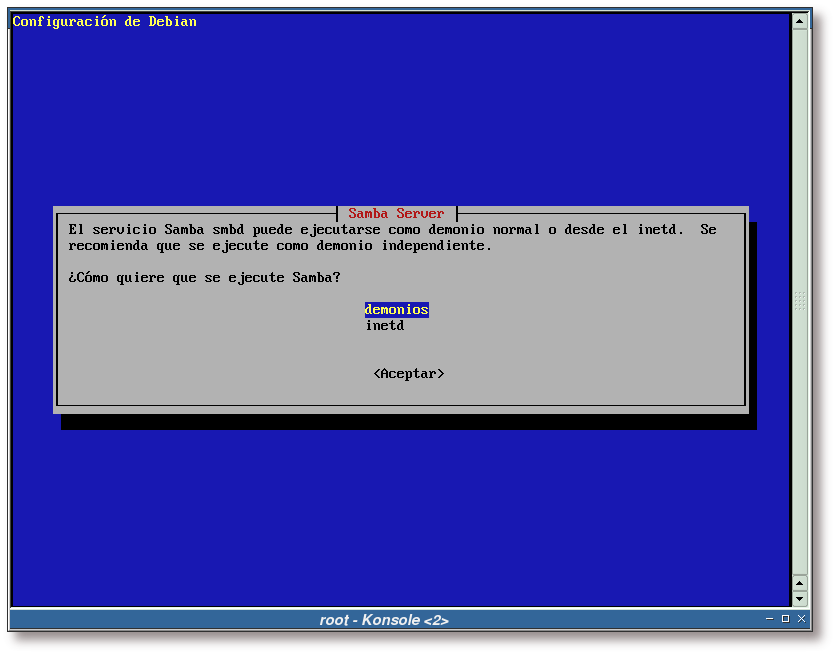
Momento para la elección sobre como se quiere ejecutar Samba, ya sea utilizando el superservidor inetd o mediante demonios.
La elección realizada para esta documentación ha sido la ejecución mediante demonios, ya que en un entorno donde el uso de Samba sea frecuente, es mucho más eficiente ejecutarlo desde los demonios que desde un superservidor inetd. De todas formas, en el Apéndice C, Ejecución de Samba desde (x)inetd puede ver como ejecutar Samba desde un superservidor (x)inetd.
Figura 7.5. Creación de la base de datos de contraseñas
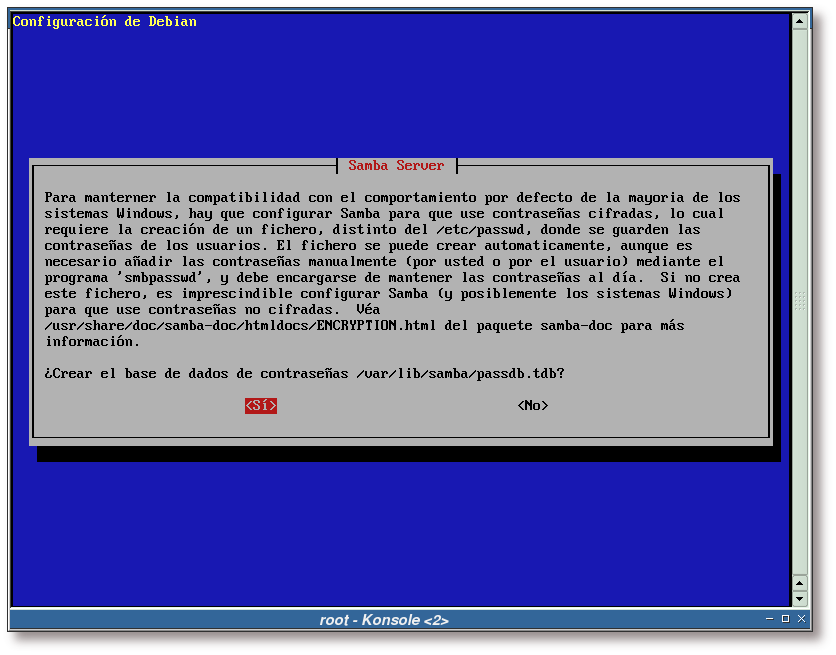
Se responde que sí a esta pregunta, de esta forma se creará un archivo destinado al almacén de las contraseñas para los usuarios de Samba.
Ejemplo 7.4. Instalación de “samba” (segunda parte)
![[Nota]](./imagenes/note.png) | Nota |
|---|---|
Si a la hora de instalar el paquete no se le han realizado todas las preguntas que se han mostrado en el proceso de instalación, puede forzarlo tecleando la siguiente orden: | |
En estos momentos el servidor Samba ya se encontraría instalado e inicialmente configurado. En el siguiente capítulo se verá como adecuar la configuración a sus necesidades, pero antes se tratará la instalación de los clientes en la siguiente sección.
Hay dos paquetes importantes para un cliente Samba: “smbclient” y “smbfs”, a continuación se verá su descripción:
Ejemplo 7.6. Información sobre los paquetes “smbclient” y “smbfs”
  | Como se puede ver, tanto el paquete “smbclient” como el paquete “smbfs” dependen de “samba-common”, al igual que el paquete “samba” (vea el Ejemplo 7.1, “Información sobre el paquete “samba””). |
  | Se puede comprobar que ambos paquetes, “smbclient” y “smbfs”, se recomiendan mutuamente, normalmente suele ser buena idea instalar ambos. |
Ahora que ya se tiene la información de los paquetes que se van a instalar en el cliente, se procede con su instalación:
Ejemplo 7.7. Instalación de “smbclient” y “smbfs”
# /usr/bin/apt-get install smbclient smbfs Leyendo lista de paquetes... Hecho Creando árbol de dependencias... Hecho Se instalarán los siguientes paquetes NUEVOS: smbclient smbfs 0 actualizados, 2 se instalarán, 0 para eliminar y 1 no actualizados. Se necesita descargar 0B/2723kB de archivos. Se utilizarán 6869kB de espacio de disco adicional después de desempaquetar. Seleccionando el paquete smbclient previamente no seleccionado. (Leyendo la base de datos ... 133280 ficheros y directorios instalados actualmente.) Desempaquetando smbclient (de .../smbclient_3.0.7-1_i386.deb) ... Seleccionando el paquete smbfs previamente no seleccionado. Desempaquetando smbfs (de .../smbfs_3.0.7-1_i386.deb) ... Configurando smbclient (3.0.7-1) ... Configurando smbfs (3.0.7-1) ... localepurge: checking system for new locale ... localepurge: processing locale files ... localepurge: processing man pages ... |
Una vez se ha completado el proceso de instalación, el sistema tendrá disponibles las siguientes herramientas (para saber que hace cada una, se pueden consultar las páginas del manual que traen adjuntas):
Ejemplo 7.8. Herramientas suministradas por los paquetes “smbclient” y “smbfs”
$ /usr/bin/dpkg -L smbclient | /bin/grep bin /usr/bin/smbclient /usr/bin/smbtar /usr/bin/rpcclient /usr/bin/smbspool /usr/bin/smbtree /usr/bin/smbcacls /usr/bin/smbcquotas $ /usr/bin/dpkg -L smbfs | /bin/grep bin /usr/bin/smbmount /usr/bin/smbumount /usr/bin/smbmnt /sbin/mount.smbfs /sbin/mount.smb |
Antes de continuar con la configuración de Samba, es necesario realizar algunas modificaciones y ajustes en la configuración de OpenLDAP, de forma que quede preparado para soportar las características de Samba.
Lo primero que se ha de hacer es copiar el esquema de samba al directorio de esquemas de OpenLDAP. El Ejemplo 8.2, “Copiado del esquema de Samba al directorio de esquemas de OpenLDAP” muestra como hacerlo.
Ejemplo 8.2. Copiado del esquema de Samba al directorio de esquemas de OpenLDAP
# /bin/cp -v /usr/share/doc/samba-doc/examples/LDAP/samba.schema.gz /etc/ldap/schema `/usr/share/doc/samba-doc/examples/LDAP/samba.schema.gz' -> `/etc/ldap/schema/samba.schema.gz' # /bin/gunzip -v /etc/ldap/schema/samba.schema.gz /etc/ldap/schema/samba.schema.gz: 81.0% -- replaced with /etc/ldap/schema/samba.schema # /bin/chown -v slapd.slapd /etc/ldap/schema/samba.schema cambiado el propietario de `/etc/ldap/schema/samba.schema' a slapd:slapd # /bin/chmod -v 644 /etc/ldap/schema/samba.schema el modo de `/etc/ldap/schema/samba.schema' cambia a 0644 (rw-r--r--) |
Por último, sólo queda añadir el nuevo esquema en el archivo de configuración de slapd y reiniciar el demonio. Para ello se ha de editar el archivo /etc/ldap/slapd.conf y añadir en la sección “# Schema and objectClass definitions” la siguiente línea:
![[Importante]](./imagenes/important.png) | Importante |
|---|---|
El orden en el que se coloquen los esquemas dentro del archivo /etc/ldap/slapd.conf es importante. Si ha seguido todos los pasos hasta este punto, añada la siguiente línea al final de la lista de esquemas, para evitar errores al arrancar el demonio slapd. | |
include /etc/ldap/schema/samba.schema |
![[Importante]](./imagenes/important.png) | Importante | |
|---|---|---|
La clase objeto (objectClass) sambaSamAccount definida en el esquema samba.schema depende de los siguientes esquemas:
| ||
Acto seguido, se ha de reiniciar el demonio slapd:
Tabla de contenidos
Este capítulo está dedicado a la configuración de Samba, primero se mostrará como es la estructura de un archivo de configuración para Samba y luego se procederá a mostrar las distintas opciones de configuración para obtener el resultado esperado.
![[Nota]](./imagenes/note.png) | Nota |
|---|---|
Para obtener la configuración de Samba se han utilizado las siguientes entradas bibliográficas, a parte de las páginas del manual que provee Samba: Lemaire01, Syroid01, Syroid02, Milne01, Milne02, TsEcksteinCollier-Brown01, VernooijTerpstraCarter01, Coupeau01. | |
La configuración de Samba se almacena en el archivo smb.conf, que en el sistema Debian GNU/Linux se encuentra en el directorio /etc/samba/. La edición de este archivo se puede hacer utilizando un editor de textos o haciendo uso de herramientas gráficas, como la que provee Samba: SWAT (vea el Apéndice E, Instalación y configuración de SWAT para más información).
El archivo smb.conf utiliza la misma sintaxis que los antiguos ficheros .ini de Windows 3.1: cada archivo consistía en varias secciones, las cuales comenzaban con el nombre de la sección entre corchetes ([]) en una nueva línea. Cada una contenía cero o más pares llave/valor separados por un signo de igualdad (=). El archivo de configuración de Samba es un archivo en texto plano, por lo que se puede editar con cualquier editor de textos.
Cada sección en el archivo smb.conf representa un recurso compartido en el servidor Samba. La sección “global” es especial, ya que contiene opciones que se aplican a todo el servidor Samba y no sólo a un recurso compartido en particular.
Un archivo de configuración realmente pequeño, podría ser:
Es importante validar el contenido del archivo smb.conf haciendo uso del programa testparm. Si testparm se ejecuta correctamente, listará los servicios cargados.
En el Ejemplo 9.2, “Comprobando el archivo por defecto smb.conf con testparm” se comprobará el archivo que viene por defecto (vea el apéndice Apéndice AC, Archivo de configuración /etc/samba/smb.conf - por defecto -) con el paquete de Samba de la distribución Debian GNU/Linux, una vez instalado el paquete.
Ejemplo 9.2. Comprobando el archivo por defecto smb.conf con testparm
# /usr/bin/testparm
Load smb config files from /etc/samba/smb.conf
Processing section "[homes]"
Processing section "[printers]"
Processing section "[print$]"
Loaded services file OK.
Server role: ROLE_STANDALONE
Press enter to see a dump of your service definitions
[ENTER]
# Global parameters
[global]
workgroup = GSRDOMAIN
server string = %h server (Samba %v)
obey pam restrictions = Yes
passdb backend = tdbsam, guest
passwd program = /usr/bin/passwd %u
passwd chat = *Enter\snew\sUNIX\spassword:* %n\n *Retype\snew\sUNIX\spassword:* %n\n .
syslog = 0
log file = /var/log/samba/log.%m
max log size = 1000
dns proxy = No
panic action = /usr/share/samba/panic-action %d
invalid users = root
[homes]
comment = Home Directories
create mask = 0700
directory mask = 0700
browseable = No
[printers]
comment = All Printers
path = /tmp
create mask = 0700
printable = Yes
browseable = No
[print$]
comment = Printer Drivers
path = /var/lib/samba/printers |
En esta sección se configurará Samba como un Controlador Primario de Dominio que almacena su base de datos SAM en un servidor OpenLDAP.
Para la configuración se asumirá que:
El nombre del dominio será: GSRDOMAIN
El nombre del servidor Netbios será: TODOSCSI
El directorio home de los usuarios estará en: /home/samba/users/NOMBREUSUARIO
Los perfiles móviles se almacenarán en: /home/samba/profiles/NOMBREUSUARIO
En la sección global se configurarán los parámetros globales del servidor. Entre otras cosas, se definirán los programas que serán utilizados para que un usuario pueda cambiar su clave (passwd program) y el diálogo que se establecerá entre el servidor y el usuario durante este cambio.
La opción “add user script” permite al demonio smb añadir, como usuario root, una nueva máquina. Cuando una máquina contacta con el dominio, este script es llamado y la nueva máquina es añadida al dominio. Esto hace que la administración de las cuentas para las máquinas sea muy sencilla. Por razones de seguridad, no todas las máquinas pueden entrar en el dominio, sólo aquellas cuyo administrador tenga una cuenta con los privilegios suficientes.
En las secciones siguientes se mostrarán los parámetros más importantes de la configuración de Samba, en el Apéndice AD, Archivo de configuración /etc/samba/smb.conf - Completo - se muestra un archivo de configuración completo para Samba.
security = user |
 | Opción necesaria para la administración de dominios por parte de Samba. |
 | Se activa el cifrado para el almacenado de las claves |
 | Se asigna a esta opción el valor: “ldapsam:ldap://gsr.pt”, indicándole a Samba que las claves se almacenarán y recuperarán del servidor LDAP definido. |
 | Nombre del usuario “invitado”, este podrá acceder a aquellos recursos con el parámetro “guest ok” sin autentificarse. |
 | Lista de usuarios a los cuales no se le permite el acceso a Samba. |
 | Se activa la sincronización entre las claves Unix y las claves Samba. |
 | Programa utilizado durante el cambio de clave de un usuario. Vea el Apéndice H, Instalación y configuración de smbldap-tools para saber como obtener esta herramienta. |
 | Texto que se mostrará durante el cambio de una clave mediante Samba. |
ldap admin dn = cn=admin,dc=gsr,dc=pt |
 | Esta línea le dice a Samba quien es el administrador del directorio LDAP. Este será el usuario empleado por Samba cuando se realicen operaciones de añadir, borrar o modificar cuentas de usuario. |
 | Parámetro que contiene el FQDN del servidor ldap. Se necesita para encontrar la información sobre las cuentas de usuario. Este parámetro se comenta, ya que parece que Samba no lo reconoce. |
 | Indica en que puerto está escuchando LDAP. El puerto 389 es el puerto estándar para las conexiones sin cifrado; el 636 es el puerto estándar para las conexiones con cifrado. Si la línea “ldap ssl” posee el valor “on”, Samba intentará automáticamente conectarse por el puerto 636 para contactar con el servidor LDAP. Este parámetro se comenta, ya que parece que Samba no lo reconoce. |
 | Opción que determina si cifrar o no las comunicaciones entre el servidor Samba y el servidor LDAP. Se ha seleccionado la conexión por TLS, como ya viene siendo habitual a lo largo de toda la documentación. |
 | Este parámetro especifica si al realizar una operación de borrado en ldapsam, se borra la entrada completa o solamente los atributos específicos de Samba. |
 | Filtro de búsqueda para LDAP. |
 | Parámetro que especifica la base para todas las búsquedas en LDAP. |
 | Parámetro que indica donde se añaden los usuarios dentro del árbol. |
 | Parámetro que indica donde se añaden los grupos de usuarios dentro del árbol. |
 | Parámetro que indica donde se añaden las máquinas dentro del árbol. |
load printers = yes |
 | Se cargan automáticamente la lista de impresoras disponibles. |
  | Estilo de impresión ha utilizar, en este caso se utilizará la impresión con CUPS (vea la Parte III, “CUPS” dedicada a CUPS.) |
 | Grupo de usuarios que tienen permiso para añadir y configurar impresoras, a parte del usuario “root”. |
os level = 80 |
 | Parámetro que controla el nivel en el que Samba se anunciará como elección de búsqueda. El valor de este parámetro determinará si el demonio nmbd tendrá alguna posibilidad de llegar a ser un buscador primario local para el grupo de trabajo en el área de broadcast local. |
    | Estos parámetros juegan un papel fundamental asegurando el control del dominio y el soporte de autentificación en red. Una descripción más detallada de los mismos se encuentra en la página del manual smb.conf(5). |
    | Opciones que facilitan las operaciones de autentificado de clientes y facilitan el control automatizado para la administración de redes sobrecargadas. Más información en la página del manual smb.conf(5). |
 | Parámetro que acepta usuarios y grupos de usuarios que serán administradores de dominio. Este parámetro se comenta, ya que parece que Samba no lo reconoce. |
socket options = TCP_NODELAY SO_RCVBUF=8192 SO_SNDBUF=8192 |
 | Distintas opciones que mejoran el rendimiento del servidor Samba. |
  | Estos dos parámetros especifican el rango de los ids de usuario y grupo, respectivamente, que serán utilizados en el mapeado de usuarios/grupos Unix en SIDs de usuarios/grupos NT. |
 | Shell que el demonio winbindd añadirá a la información de un usuario, cuando este valor no sea omitido. |
 | Se hace uso de las herramientas smbldap-tools para añadir maquinas (En el Apéndice H, Instalación y configuración de smbldap-tools se muestra un ejemplo de instalación y configuración de estas herramientas). |
Esta sección permite la compartición del directorio home de los usuarios, de forma que, dependiendo que usuario se haya autentificado en el sistema, Samba compartirá su directorio personal únicamente a él.
Los parámetros más importantes de esta sección se muestran a continuación:
browseable = yes |
 | Indica si este recurso aparecerá en la lista de recursos compartidos o no. En este caso, si se mostrará. |
 | Esta opción permite escribir datos en los directorios home, si su valor fuese “no”, los directorios home se compartirían como sólo lectura. |
 | Máscara de creación de archivos, el valor de este parámetro indicará los permisos que tendrán los archivos de nueva creación. |
 | Máscara de creación de directorios, el valor de este parámetro indicará los permisos que tendrán los directorios de nueva creación. |
El recurso compartido NETLOGON juega un papel fundamental en el soporte de inicio de sesión en un dominio y Miembro de Dominio. Este recurso compartido se provee en todos los Controladores de Dominio de Microsoft. Se utiliza para proveer de scripts de inicio de sesión, para almacenar archivos de Políticas de Grupo (NTConfig.POL), así como la localización de otras herramientas comunes que se puedan necesitar para el proceso de inicio de sesión. Este es un recurso esencial en un Controlador de dominio.
Los parámetros más importantes de esta sección se muestran a continuación:
path = /home/samba/netlogon |
Este recurso compartido se utiliza para almacenar los perfiles de escritorio de los usuarios. Cada usuario ha de tener un directorio en el raíz de este recurso compartido. Este recurso ha de tener permisos de escritura para los usuarios y debería tener la permisos de lectura globales. Samba-3 tiene un módulo VFS denominado “fake_permissions” (permisos “falsos”) que se deberían instalar en este recurso. Este módulo permitiría a un administrador de Samba hacer el directorio de sólo lectura para todo el mundo. Por supuesto, esto sólo es útil una vez se ha creado correctamente el perfil.
Los parámetros más importantes de esta sección se muestran a continuación:
path = /home/samba/profiles |
 | Directorio donde se almacenarán los perfiles móviles, bajo este directorio, cada usuario tendrá una carpeta con su nombre. |
 | Se permite escribir en el recurso compartido. |
 | Indica si este recurso aparecerá en la lista de recursos compartidos o no. En este caso, no se mostrará. |
 | Máscara de creación de archivos, el valor de este parámetro indicará los permisos que tendrán los archivos de nueva creación. |
 | Máscara de creación de directorios, el valor de este parámetro indicará los permisos que tendrán los directorios de nueva creación. |
Este es un recurso compartido especial que crea automáticamente servicios de impresión. La forma en que trabaja es la siguiente: si se crea un recurso compartido con el nombre [printers] en el archivo de configuración, Samba leerá automáticamente el archivo de definición de sus impresoras y creará una impresora compartida para cada impresora que aparezca en el archivo. Por ejemplo, si posee tres impresoras definidas: una lp otra pcl y una última ps, Samba proveerá tres impresoras compartidas con esos nombres, cada una configurada con las opciones que aparezcan en el recurso compartido [printers].
Los parámetros más importantes de esta sección se muestran a continuación:
browseable = no |
 | Indica si este recurso aparecerá en la lista de recursos compartidos o no. En este caso, no se mostrará. |
 | Directorio que utilizará Samba como cola de impresión. |
 | Como este parámetro tiene el valor yes, los clientes que se conecten al servidor, podrán abrir, escribir en y enviar archivos a la cola de impresión, es decir, al directorio especificado por la variable path. |
 | No se permitirán las conexiones sin autentificación a este recurso. |
 | No se permite escribir en el recurso compartido. |
 | Máscara de creación de archivos, el valor de este parámetro indicará los permisos que tendrán los archivos de nueva creación. |
Al igual que un servidor de impresión Windows NT, para soportar la descarga de controladores por parte de clientes con distintas arquitecturas, se han de crear varios subdirectorios dentro del servicio [print$]. Estos se corresponderán con cada una de las arquitecturas soportadas. Samba también sigue este esquema. Así como el nombre del recurso compartido ha de ser [print$], los subdirectorios han de ser exactamente los nombres que se listan a continuación (puede obviar aquellos subdirectorios para las arquitecturas que no necesite soporte).
Por lo tanto, se ha de crear la estructura de directorios que se muestra a continuación, bajo el directorio compartido por [print$]. Cree aquellos directorios para aquellas arquitecturas que quiera dar soporte:
Ejemplo 9.3. [print$] - Subdirectorios para las distintas arquitecturas
[print$]--+
|--W32X86 # controladores para Windows NT x86
|--WIN40 # controladores para Windows 95/98
|--W32ALPHA # controladores para Windows NT Alpha_AXP
|--W32MIPS # controladores para Windows NT R4000 |
![[Nota]](./imagenes/note.png) | Nota |
|---|---|
El paquete “samba” de Debian GNU/Linux crea esta estructura de directorios bajo /var/lib/samba/printers. | |
Los parámetros más importantes de esta sección se muestran a continuación:
path = /var/lib/samba/printers |
 | Directorio donde se almacenarán los controladores de impresión para las distintas arquitecturas. |
 | Indica si este recurso aparecerá en la lista de recursos compartidos o no. En este caso, si se mostrará. |
 | No se permite escribir en el recurso compartido. |
 | No se permitirán las conexiones sin autentificación a este recurso. |
 | Lista de usuarios/grupos que tienen permiso de escritura en el recurso compartido. |
A modo de ejemplo, se va a compartir el directorio temporal /tmp con los siguientes parámetros:
comment = Temporal |
Otro ejemplo de compartición será el CDROM del sistema. Los parámetros empleados en esta ocasión serán:
comment = Samba server's CD-ROM |
 | Comentario del recurso compartido. |
 | No se permite la escritura en este recurso compartido. |
 | No se bloquearán realmente los archivos a petición de los clientes, simplemente se informará de que el bloqueo ha sido efectivo. |
 | Ruta hacia el recurso compartido. |
 | Se permitirá el acceso a este recurso a los usuarios invitados, es decir, aquellos usuarios que no se han autentificado. |
![[Sugerencia]](./imagenes/tip.png) | Sugerencia | |
|---|---|---|
Normalmente, para acceder al contenido de un CDROM es necesario montarlo primero. Por lo que se recomienda instalar el parche supermount en el núcleo Linux, de forma que el montado y desmontado del CDROM sea transparente al usuario. Cuando se intenta acceder al recurso, el CDROM se montará automáticamente. Una vez aplicado el parche en el núcleo y seleccionado para la compilación, se ha de modificar la entrada para el CDROM dentro del archivo /etc/fstab, de forma que quede algo similar a:
| ||
Tabla de contenidos
Antes de considerar Samba completamente instalado y configurado, se han de realizar una serie de modificaciones en el sistema, y estas modificaciones se abarcan en este capítulo.
Samba necesita conocer la clave del administrador del directorio LDAP para poder acceder al mismo. Por este motivo es necesario indicársela, para ello ejecute:
Ejemplo 10.1. Especificando la clave del administrador de LDAP en Samba
En la captura de pantalla que se muestra a continuación, sustituya la palabra “clave” por la clave del administrador del servidor LDAP:
# /usr/bin/smbpasswd -w clave Setting stored password for "cn=admin,dc=gsr,dc=pt" in secrets.tdb |
![[Aviso]](./imagenes/warning.png) | Aviso |
|---|---|
Si varía el valor de la opción “ldap admin dn” del archivo de configuración de Samba, la clave del administrador del directorio LDAP ha de resetearse, ejecutando de nuevo la orden presente en el Ejemplo 10.1, “Especificando la clave del administrador de LDAP en Samba”. | |
Debido a que a partir de ahora se almacenarán las claves relacionadas con Samba en el directorio LDAP, se añade en el archivo /etc/ldap/slapd.conf una nueva regla de control de acceso que impida, a todos aquellos usuarios distintos del administrador de LDAP, el acceso a los “hashes” de las distintas claves allí almacenadas. Las líneas que se han de añadir al archivo son:
# allow the "ldap admin dn" access, but deny everyone else
# (Samba related)
access to attribute=sambaLMPassword,sambaNTPassword
by dn="cn=admin,dc=gsr,dc=pt" write
by dn="cn=readadmin,dc=gsr,dc=pt" read
by * none |
Para que la nueva configuración tenga efecto, ha de reiniciar el demonio slapd, en el Ejemplo 3.7, “Reinicio del demonio slapd” se muestra como hacerlo.
Con el objetivo de mejorar el rendimiento de las búsquedas dentro del directorio LDAP, se van a añadir una serie de índices al archivo de configuración del demonio slapd.
Los índices que se presentan a continuación, incrementan la velocidad en las búsquedas realizadas sobre la clases objeto sambaSamAccount, y posiblemente también sobre las clases objeto posixAccount y posixGroup.
# Requerido por OpenLDAP index objectclass eq index default sub index cn pres,sub,eq index sn pres,sub,eq index mail eq,subinitial index givenname eq,subinitial # Requerido para soportar pdb_getsampwnam index uid pres,sub,eq # Requerido para soportar pdb_getsambapwrid() index displayName pres,sub,eq # Descomente las siguientes líneas si está almacenando entradas # posixAccount y posixGroup en el directorio index uidNumber eq index gidNumber eq index memberUid eq # Samba 3.* index sambaSID eq index sambaPrimaryGroupSID eq index sambaDomainName eq |
Una vez realizados los cambios en el archivo /etc/ldap/slapd.conf se han de regenerar los índices, para ello ejecute:
Ejemplo 10.2. Regenerando los índices de slapd
# /usr/sbin/slapindex -vf /etc/ldap/slapd.conf indexing id=00000001 indexing id=00000002 indexing id=0000000a indexing id=0000000b indexing id=0000000c |
Ahora sólo queda reiniciar el servidor slapd:
En el Capítulo 9, Configuración de Samba se han definido una serie de directorios dedicados a distintas tareas dentro de Samba, como pueden ser alojar los perfiles móviles de los usuarios, los scripts para Netlogon o el directorio home de los usuarios.
En esta sección se van a crear los anteriores directorios para preparar el sistema para alojar usuarios:
Ejemplo 10.4. Creación de los directorios necesarios para Samba
# mkdir -vpm 755 /home/samba/ mkdir: se ha creado el directorio `/home/samba' # mkdir -vpm 755 /home/samba/netlogon /home/samba/users mkdir: se ha creado el directorio `/home/samba/netlogon' mkdir: se ha creado el directorio `/home/samba/users' # /bin/chgrp -v domainadmins /home/samba/netlogon/ |
 | El grupo domainadmins se crea en el proceso de configuración de la herramienta LDAP Account Manager (vea el Apéndice F, Instalación y configuración de LAM (LDAP Account Manager), concretamente la imagen Figura F.24, “Asistente de configuración, creación de grupos para Samba”). |
Tabla de contenidos
En esta sección se va a comprobar que todo lo que se ha realizado hasta ahora funciona; esto significa añadir usuarios al directorio LDAP y comprobar que tanto desde Samba como desde el propio sistema se puede hacer uso de dichos usuarios.
La administración de usuarios se va a realizar con el programa LDAP Account Manager. El proceso de instalación se encuentra en el Apéndice F, Instalación y configuración de LAM (LDAP Account Manager).
Otro de los programas empleados en la administración de LDAP es: phpLDAPadmin. El Apéndice G, Instalación y configuración de phpLDAPadmin muestra la manera de instalarlo y configurarlo.
Para finalizar, son necesarias las herramientas smbldap-tools, ya que internamente Samba hace uso de ellas, como se ha definido en algunas partes de su configuración (vea las secciones: Sección 9.3.2.2, “[global] - Autentificación” y Sección 9.3.2.6, “[global] - Misceláneo” para más detalles). El Apéndice H, Instalación y configuración de smbldap-tools muestra el proceso de instalación y configuración de este conjunto de herramientas.
![[Importante]](./imagenes/important.png) | Importante |
|---|---|
Se recomienda seguir el siguiente orden de instalación de las herramientas anteriormente expuestas: 1º LDAP Account Manager, 2º phpLDAPadmin y 3º smbldap-tools. | |
En el capítulo Capítulo 9, Configuración de Samba se mostró la forma de configurar un servidor Samba. El resultado de esa configuración ha sido el archivo disponible en el Apéndice AD, Archivo de configuración /etc/samba/smb.conf - Completo -. En estos momentos, sólo queda comprobar si dicho archivo está bien, para ello se hará uso del programa testparm, como se muestra en el siguiente ejemplo:
Ejemplo 11.1. Comprobando la nueva configuración (soporte LDAP)
# /usr/bin/testparm
Load smb config files from /etc/samba/smb.conf
Processing section "[homes]"
Processing section "[netlogon]"
Processing section "[profiles]"
Processing section "[printers]"
Processing section "[print$]"
Processing section "[tmp]"
Processing section "[cdrom]"
Loaded services file OK.
Server role: ROLE_DOMAIN_PDC
Press enter to see a dump of your service definitions
[ENTER]
# Global parameters
[global]
workgroup = GSRDOMAIN
server string = SAMBA-LDAP PDC server
obey pam restrictions = Yes
passdb backend = ldapsam:ldap://gsr.pt
guest account = guest
passwd program = /usr/sbin/smbldap-passwd -o %u
passwd chat = *Enter\snew\sUNIX\spassword:* %n\n *Retype\snew\sUNIX\spassword:* %n\n .
unix password sync = Yes
syslog = 0
log file = /var/log/samba/log.%m
max log size = 1000
name resolve order = lmhosts host wins bcast
socket options = TCP_NODELAY SO_RCVBUF=8192 SO_SNDBUF=8192
add user script = /usr/sbin/smbldap-useradd.pl -w %u
logon path = \\%L\profiles\%u
logon drive = H:
logon home = \\%L\%u\.profile
domain logons = Yes
os level = 80
preferred master = Yes
domain master = Yes
dns proxy = No
ldap admin dn = cn=admin,dc=gsr,dc=pt
ldap group suffix = ou=groups
ldap machine suffix = ou=machines
ldap suffix = dc=gsr,dc=pt
ldap user suffix = ou=people
panic action = /usr/share/samba/panic-action %d
idmap uid = 10000-20000
idmap gid = 10000-20000
template shell = /bin/bash
printer admin = @domainadmins
[homes]
comment = Home Directories
read only = No
create mask = 0700
directory mask = 0700
browseable = No
[netlogon]
comment = Network Logon Service
path = /home/samba/netlogon
write list = @domainadmins
guest ok = Yes
share modes = No
[profiles]
comment = User's Profiles
path = /home/samba/profiles
read only = No
create mask = 0600
directory mask = 0700
guest ok = Yes
browseable = No
[printers]
comment = All Printers
path = /tmp
printable = Yes
browseable = No
[print$]
comment = Printer Drivers
path = /var/lib/samba/printers
write list = root, @domainadmins
[tmp]
comment = Temporal
path = /tmp
read only = No
[cdrom]
comment = Samba server's CD-ROM
path = /cdrom
guest ok = Yes
locking = No |
Una vez el archivo de configuración está listo y libre de posibles errores, el servidor Samba ha de releer su configuración. La forma de hacer esto se muestra en el Ejemplo 11.2, “Releyendo la configuración de Samba”.
Ejemplo 11.2. Releyendo la configuración de Samba
# /etc/init.d/samba reload Reloading /etc/samba/smb.conf (smbd only). |
Aunque con releer la configuración de Samba es suficiente para que tengan efecto los cambios introducidos en el mismo, se van a reiniciar los demonios de Samba y ver que muestran los archivos de log de los mismos. Esta última parte se muestra en el Ejemplo 11.3, “Reinicio los demonios de Samba”.
Ejemplo 11.3. Reinicio los demonios de Samba
# /etc/init.d/samba restart Stopping Samba daemons: nmbd smbd. Starting Samba daemons: nmbd smbd. |
Tras el reinicio de los demonios de samba, se echa un vistazo en los archivos de log siguientes: /var/log/samba/log.nmbd y /var/log/samba/log.smbd. El resultado es el siguiente:
Archivo /var/log/samba/log.nmbd
[2004/10/03 13:15:26, 0] nmbd/nmbd.c:terminate(54) Got SIGTERM: going down... [2004/10/03 13:15:30, 0] nmbd/nmbd.c:main(664) Netbios nameserver version 3.0.7-Debian started. Copyright Andrew Tridgell and the Samba Team 1994-2004 [2004/10/03 13:15:30, 0] nmbd/nmbd_logonnames.c:add_logon_names(163) add_domain_logon_names: Attempting to become logon server for workgroup GSRDOMAIN on subnet 192.168.3.3 [2004/10/03 13:15:30, 0] nmbd/nmbd_become_dmb.c:become_domain_master_browser_bcast(282) become_domain_master_browser_bcast: Attempting to become domain master browser on workgroup GSRDOMAIN on subnet 192.168.3.3 [2004/10/03 13:15:30, 0] nmbd/nmbd_become_dmb.c:become_domain_master_browser_bcast(295) become_domain_master_browser_bcast: querying subnet 192.168.3.3 for domain master browser on workgroup GSRDOMAIN [2004/10/03 13:15:34, 0] nmbd/nmbd_logonnames.c:become_logon_server_success(124) become_logon_server_success: Samba is now a logon server for workgroup GSRDOMAIN on subnet 192.168.3.3 [2004/10/03 13:15:38, 0] nmbd/nmbd_become_dmb.c:become_domain_master_stage2(113) ***** Samba server TODOSCSI is now a domain master browser for workgroup GSRDOMAIN on subnet 192.168.3.3 ***** [2004/10/03 13:15:53, 0] nmbd/nmbd_become_lmb.c:become_local_master_stage2(396) ***** Samba name server TODOSCSI is now a local master browser for workgroup GSRDOMAIN on subnet 192.168.3.3 *****
Se puede comprobar que Samba se ha convertido en un controlador de dominio bajo al subred 192.168.3.3. El dominio que está administrando es GSRDOMAIN.
Archivo /var/log/samba/log.smbd
[2004/10/03 13:15:30, 0] smbd/server.c:main(760) smbd version 3.0.7-Debian started. Copyright Andrew Tridgell and the Samba Team 1992-2004 [2004/10/03 13:15:30, 0] printing/print_cups.c:cups_printer_fn(119) Unable to connect to CUPS server localhost - Conexión rehusada
Como en estos momentos no se ha instalado el servidor de impresión CUPS, Samba no puede contactar con él. Vea la Parte III, “CUPS” dedicada a CUPS para obtener más información sobre como instalarlo y configurarlo.
Como se ha comentado anteriormente, se va a emplear la herramienta LDAP Account Manager para la gestión de usuarios. Las capturas de pantalla que se muestran a continuación mostrarán los pasos que hay que seguir para añadir un usuario al sistema:
Figura 11.1. URL donde está instalado LAM

Si se encuentra en un entorno de escritorio con KDE, teclee Alt+F2 e introduzca la dirección donde se encuentre instalado LAM.
Figura 11.2. Aviso acerca del certificado del servidor web I

Si ha configurado correctamente el servidor web, a la hora de acceder a la aplicación LAM por el protocolo http, Apache le tendría que redireccionar a la misma dirección, pero bajo el protocolo https (más información en: Sección I.1, “Introducción” y Sección F.2.1, “Configuración relativa a Apache”)
Esto es lo que ha ocurrido en esta pantalla, Apache ha redirigido la petición realizada (http://gsr.pt/lam/) hacia el protocolo https. Por este motivo, y debido a que la entidad certificadora que se ha creado es desconocida, sale este aviso. Pulse sobre el botón Detalles para obtener más información.
Figura 11.3. Información SSL
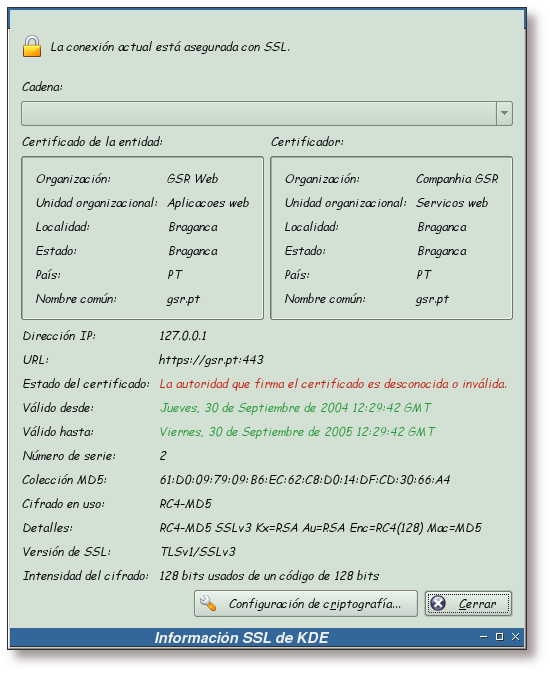
En esta pantalla se muestra la información del certificado y la entidad certificadora que ha creado dicho certificado. Si se fija, aquí aparecerán los datos tecleados en el Apéndice I, Preparación de Apache para el uso de SSL. Pulse sobre el botón Cerrar para continuar.
Figura 11.4. Aviso acerca del certificado del servidor web II

Pulse ahora sobre el botón Continuar para seguir con la carga de la página.
Figura 11.6. Ingreso en LAM
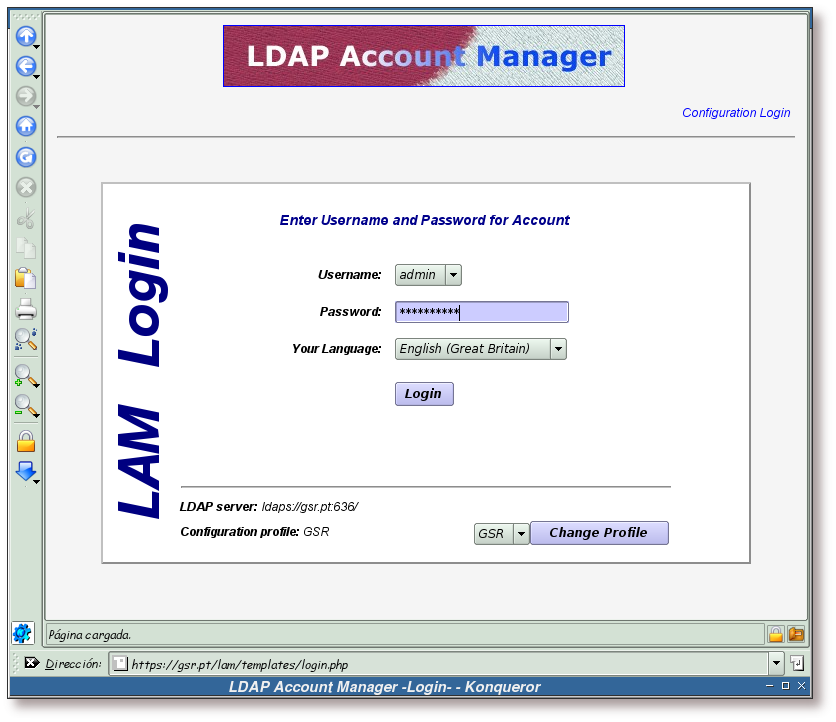
Si no está seleccionado, elija el perfil GSR y pulse sobre: Change Profile. Una vez seleccionado el perfil adecuado, se ha de teclear la clave del administrador del directorio LDAP y pulsar sobre Login.
Figura 11.7. Edición de perfiles
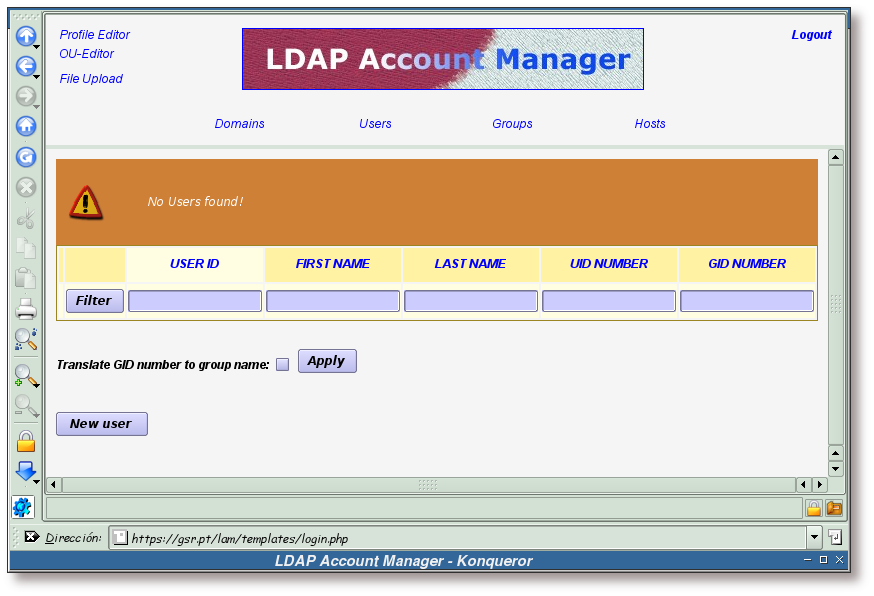
La sección predeterminada, tras el ingreso en la herramienta, es la gestión de usuarios. Antes de añadir usuarios, se creará un nuevo perfil de usuarios, personalizado para el sistema de ejemplo. Para proceder a la edición de perfiles, se ha de pulsar sobre el enlace Profile Editor.
Figura 11.8. Edición de un perfil de usuario
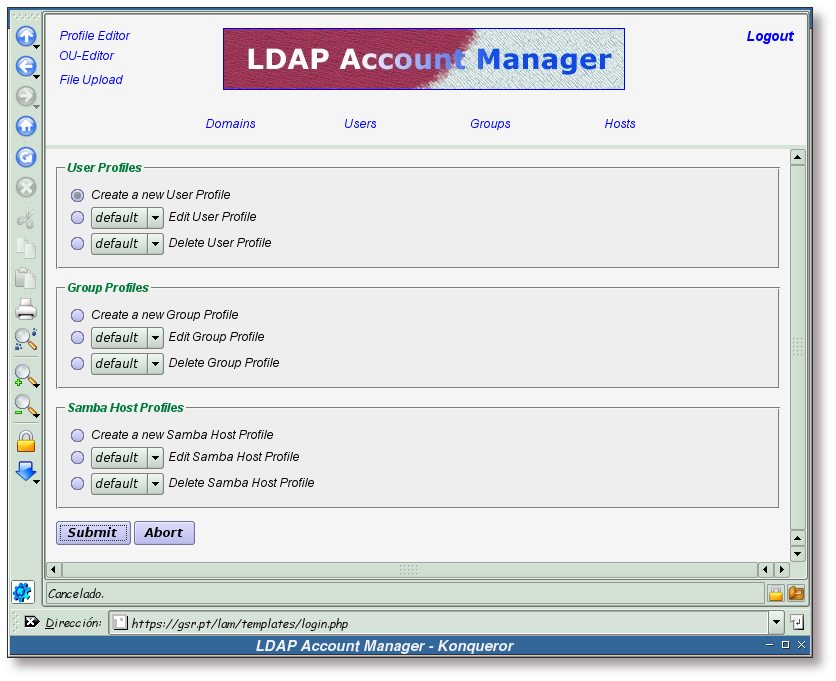
En el cuadro de User Profiles se selecciona la opción Create a new User Profile y se pulsa sobre el botón Submit.
Figura 11.9. Opciones de las cuentas (primera parte)
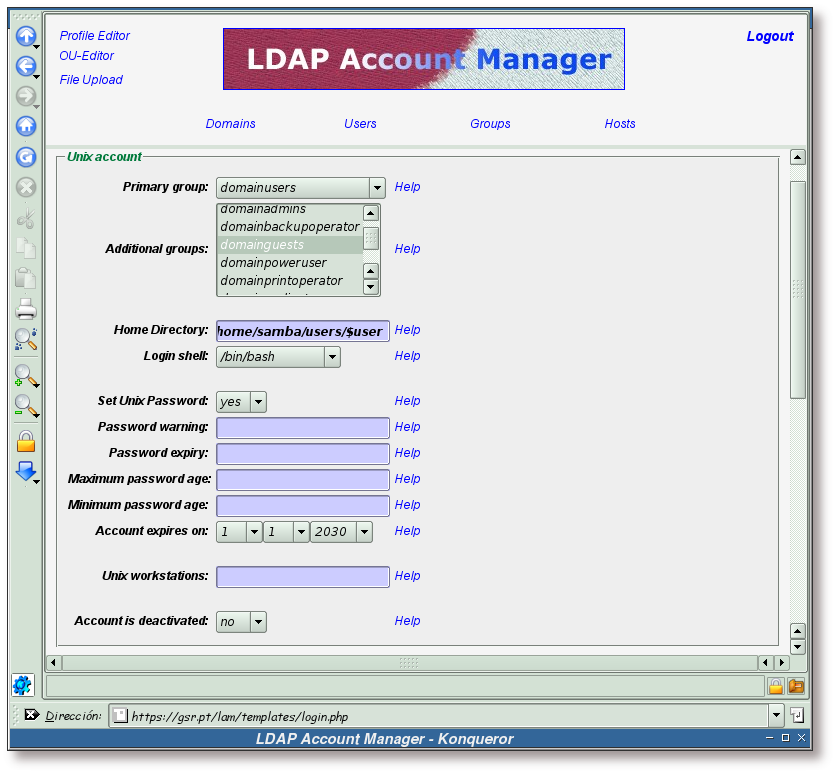
El cuadro destinado a las cuentas Unix (Unix account) permite configurar una serie de opciones comunes a todos los usuarios, como son:
Primary group: selección del grupo principal de los usuarios, por defecto será el grupo domainusers.
Additional groups: selección del grupo o grupos adicionales para los usuarios, a mayores se seleccionará el grupo domainguest.
Home Directory: localización del home de los usuarios. La ruta donde se establecerán los archivos personales de cada usuario será: /home/samba/users/$user, donde la variable $user se sustituirá por el nombre del usuario a la hora de su creación.
Login shell: se establece la shell bash como shell por defecto para los usuarios.
Account expires on: se establece la fecha en la cual la cuenta va a caducar. Se ha fijado en el máximo disponible por la aplicación.
Figura 11.10. Opciones de las cuentas (segunda parte)
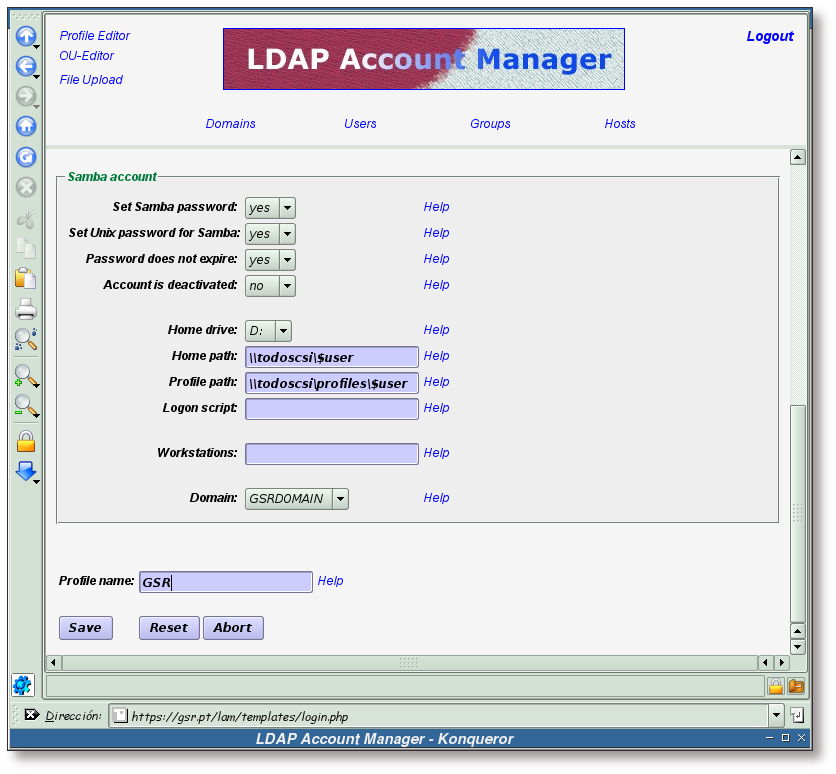
En el cuadro destinado a las cuentas de Samba (Samba account) especifique la ruta al directorio home (\\todoscsi\$user) y la ruta al directorio para los perfiles móviles de los usuarios (\\todoscsi\profiles\$user). Al igual que en las cuentas Unix, la variables $user se sustituirá por el nombre del usuario a la hora de crear una nueva cuenta.
El campo Profile name se rellena con el nombre del perfil que se quiere crear, en este caso: GSR.
Para continuar, pulse sobre el botón Save.
Figura 11.11. Perfil guardado

Esta pantalla informa de que el perfil GSR se ha guardado correctamente.
Se pulsa sobre el enlace Users para proceder a la adición de un nuevo usuario.
Figura 11.12. Creación de un nuevo usuario
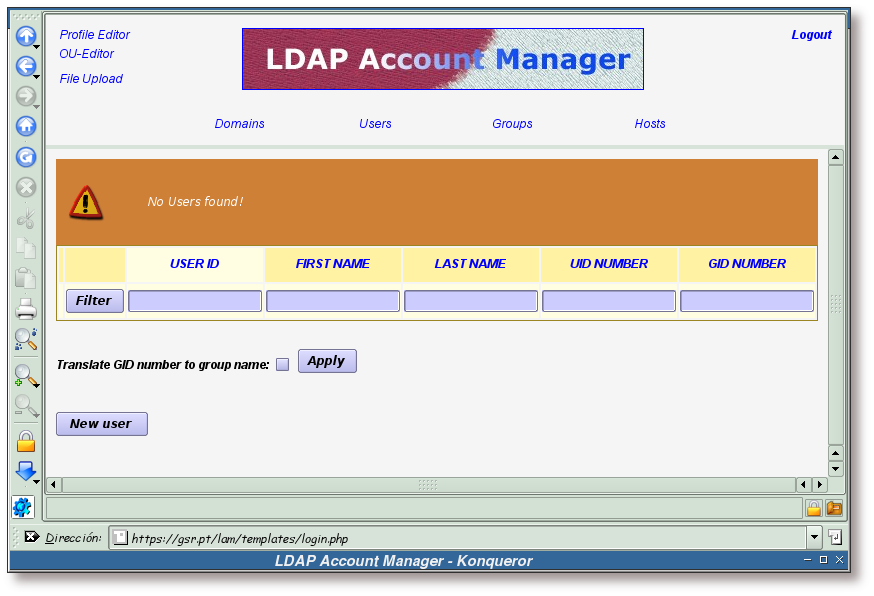
Se pulsa sobre el botón: New user para comenzar el proceso de creación de un nuevo usuario.
Figura 11.13. Selección del perfil
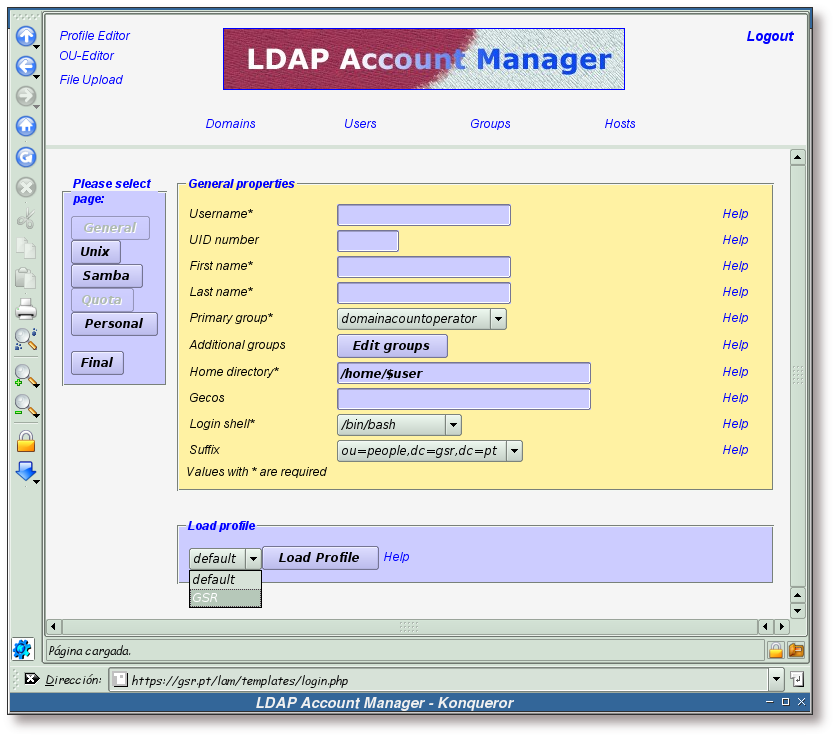
Antes de comenzar a completar los campos con los datos del nuevo usuario, se ha de seleccionar el perfil anteriormente creado, GSR. Una vez seleccionado, se pulsa sobre el botón: Load Profile.
Figura 11.14. Datos generales
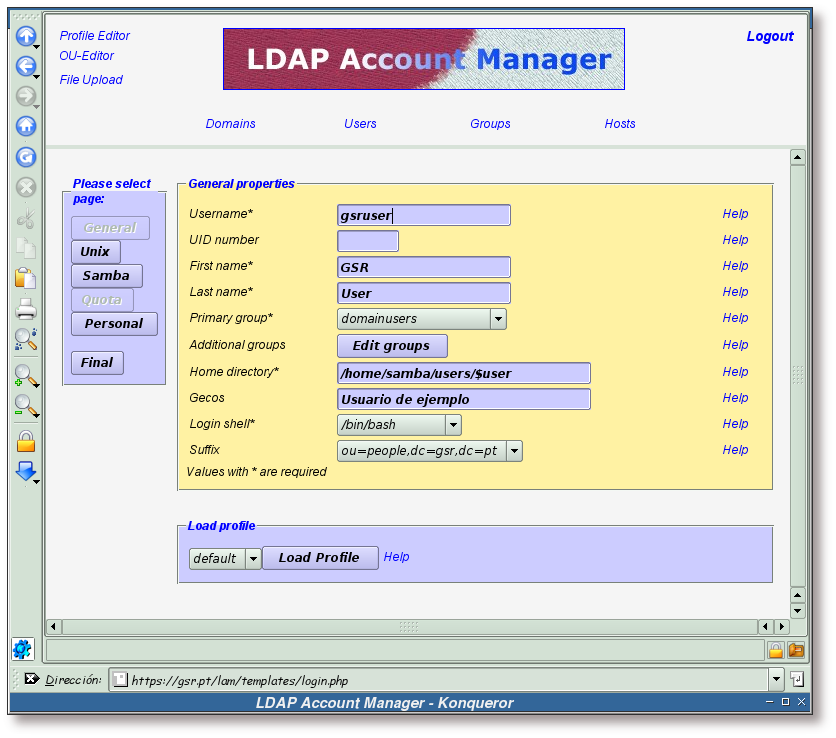
Con el perfil GSR cargado, sólo se han de completar los campos: Username con el nombre que va a tener el usuario en el sistema, First name con el nombre real del usuario, Last name con el primer apellido del usuario y, opcionalmente, el campo Gecos con una descripción del usuario.
Para continuar, se ha de pulsar sobre el botón Unix.
Figura 11.15. Datos generales, completado automático de información
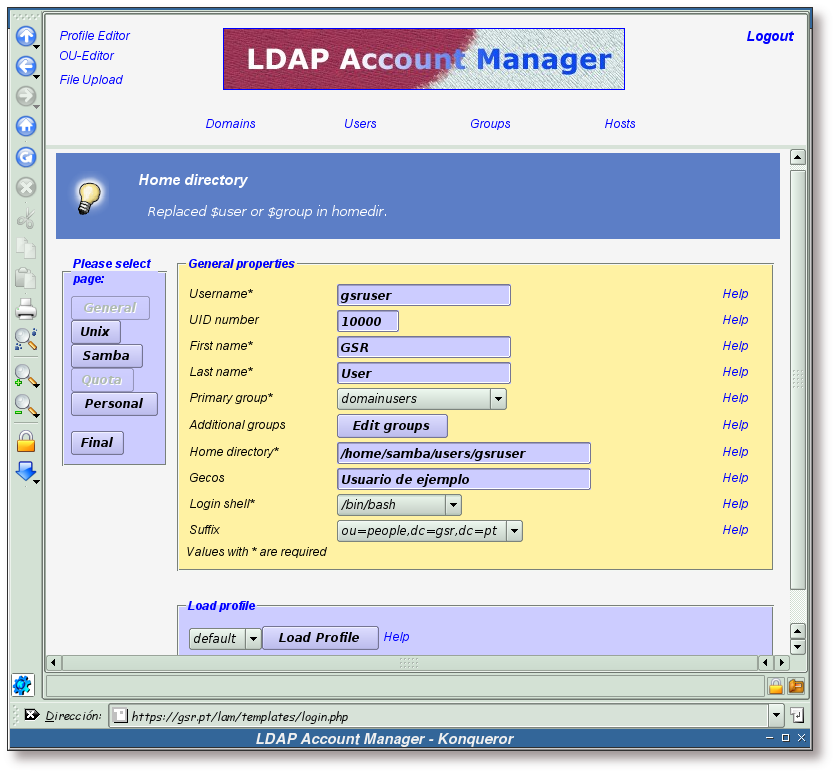
Antes de acceder a la información sobre Unix, la aplicación completa automáticamente el campo UID number y sustituye las variables $group y $user por sus valores reales en el campo Home directory.
Pulsando en este momento, nuevamente, sobre el botón Unix se accederá a la información sobre Unix para el usuario.
Figura 11.16. Propiedades sobre Unix
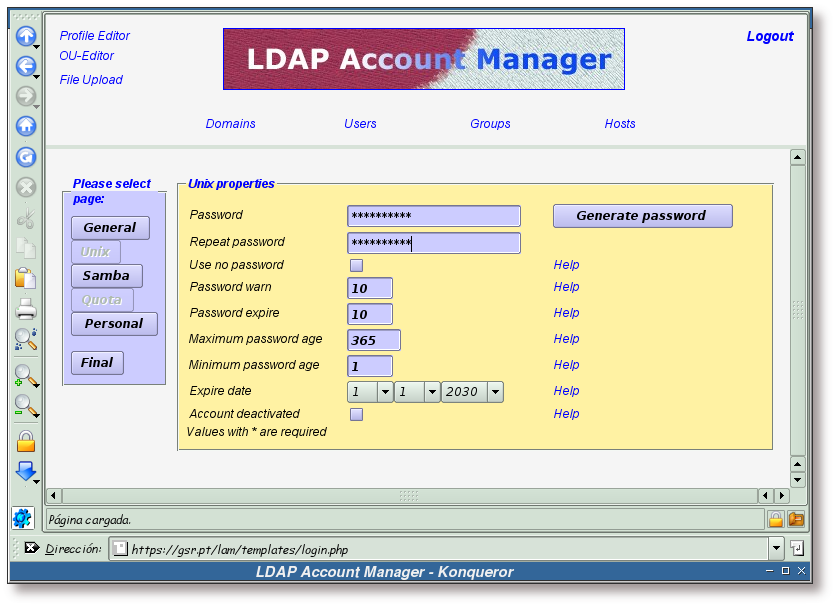
En esta pantalla se completa la clave que tendrá el usuario, campos Password y Repeat password.
Seguidamente pulse sobre el botón: Samba.
Figura 11.17. Propiedades sobre Samba (primera parte)
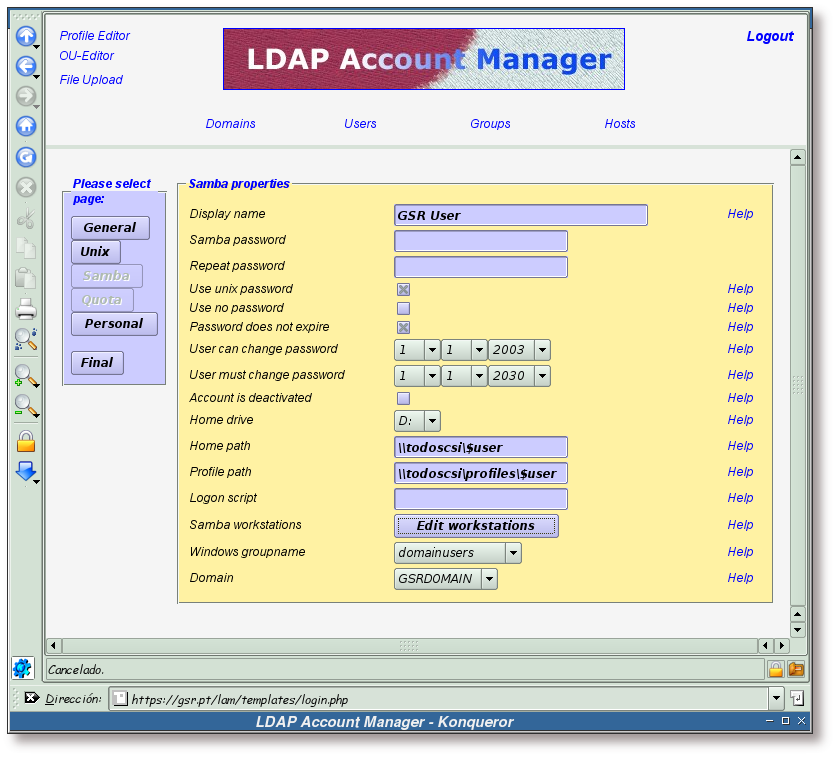
En esta pantalla se completa el campo Display name, de forma que ilustre quien es el usuario de la cuenta.
Una vez realizado esto, pulse sobre el botón Personal.
Figura 11.18. Propiedades sobre Samba (segunda parte)
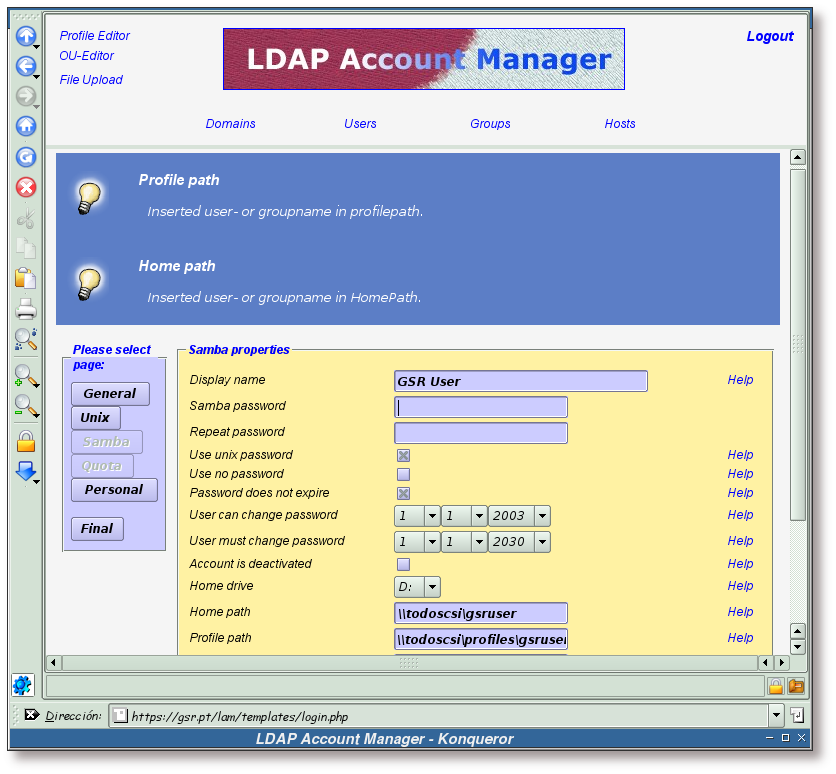
Antes de acceder a la información personal, la aplicación sustituye las variables $group y $user por sus valores reales en los campos Home path y Profile path.
Vuelva a pulsar sobre el botón Personal.
Figura 11.19. Propiedades personales
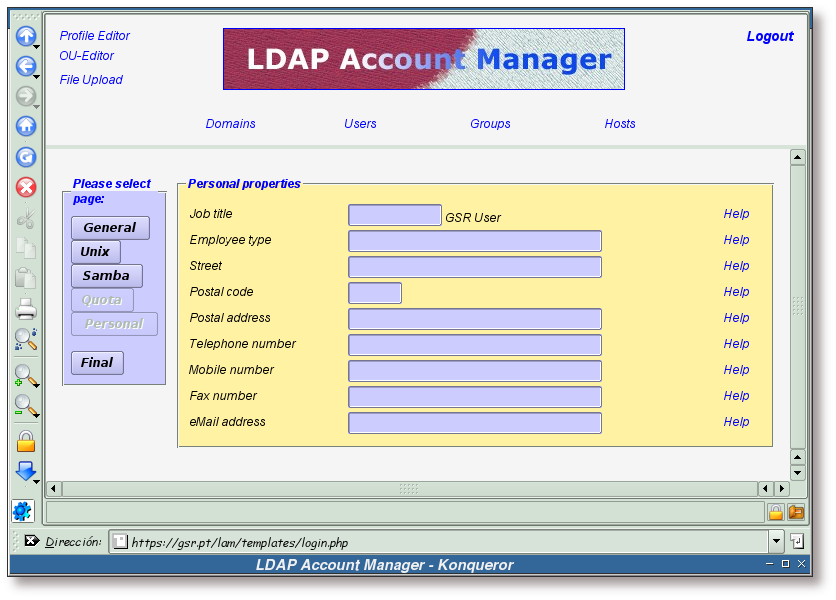
En esta pantalla no se completa ningún campo, de todas formas es libre de seleccionar aquellos campos que quiera completar.
Se pulsa sobre el botón Final para continuar.
Figura 11.20. Creación del usuario
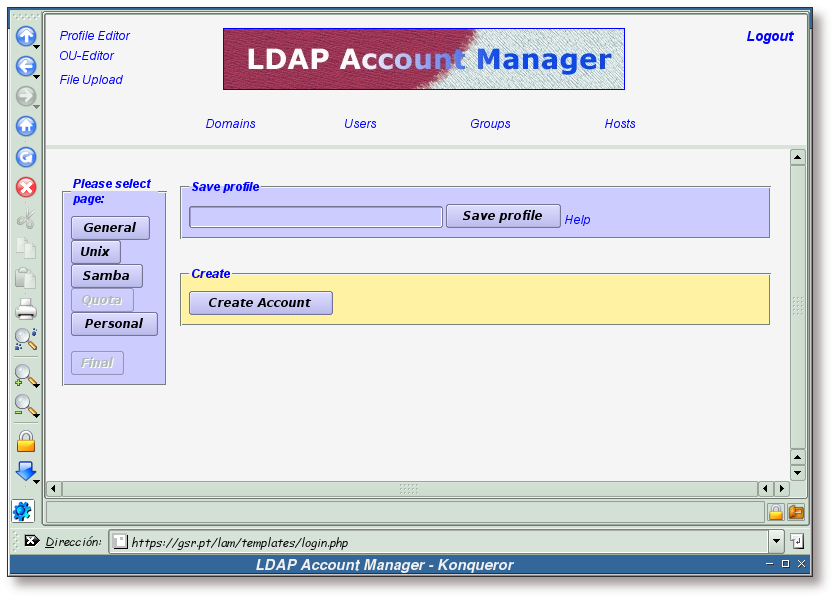
Para completar la creación del usuario, se ha de pulsar sobre el botón Create Account.
A continuación se va a probar el acceso por ssh, con el nuevo usuario, a una shell de Unix. Para ello se tecleará:
Ejemplo 11.4. Acceso a una shell Unix por ssh
$ /usr/bin/ssh -l gsruser gsr.pt password: [clave] Creating directory '/home/samba/users/gsruser'. |
 | Gracias a la opción comentada en el Ejemplo 5.12, “Opción para crear directorios home al vuelo”, al entrar por primera vez con la cuenta gsruser y no tener creado el directorio home para este usuario, el módulo pam_mkhomedir se encarga de crearlo, copiando el contenido del directorio /etc/skel al recién creado home. |
Por último, se va a verificar el acceso a los recursos compartidos mediante Samba. Para ello se va a utilizar la orden smbclient y el navegador Konqueror, para ver dos formas de acceso a los recursos.
smbclient es un cliente parecido al cliente ftp, que permite el acceso a los recursos compartidos de un servidor mediante SMB/CIFS.
En primer lugar se listarán los recursos que tiene compartido un determinado servidor, para ello se ha de teclear:
Ejemplo 11.5. Mostrando los recursos compartidos con smbclient
$ /usr/bin/smbclient -L TODOSCSI --user=gsruser
Password: [clave]
Domain=[GSRDOMAIN] OS=[Unix] Server=[Samba 3.0.7-Debian]
Sharename Type Comment
--------- ---- -------
netlogon Disk Network Logon Service
print$ Disk Printer Drivers
tmp Disk Temporal
cdrom Disk Samba server's CD-ROM
IPC$ IPC IPC Service (SAMBA-LDAP PDC server)
ADMIN$ IPC IPC Service (SAMBA-LDAP PDC server)
gsruser Disk Home Directories
Domain=[GSRDOMAIN] OS=[Unix] Server=[Samba 3.0.7-Debian]
Server Comment
--------- -------
TODOSCSI SAMBA-LDAP PDC server
Workgroup Master
--------- -------
GSRDOMAIN TODOSCSI |
El ejemplo anterior muestra los recursos compartidos que posee el servidor TODOSCSI. A continuación se va a acceder a uno de estos recursos para listar su contenido y realizar algunas operaciones dentro del mismo:
Ejemplo 11.6. Accediendo a un recurso compartido con smbclient
$ /bin/ls -la
total 56
drwxr-xr-x 3 gsruser domainusers 408 2004-10-09 13:38 .
drwxr-sr-x 3 root staff 72 2004-10-09 13:38 ..
-rw-r--r-- 1 gsruser domainusers 1363 2004-10-09 13:38 .bash_aliases
-rw-r--r-- 1 gsruser domainusers 337 2004-10-09 13:38 .bash_logout
-rw-r--r-- 1 gsruser domainusers 239 2004-10-09 13:38 .bash_profile
-rw-r--r-- 1 gsruser domainusers 6198 2004-10-09 13:38 .bashrc
-rw-r--r-- 1 gsruser domainusers 45 2004-10-09 13:38 .cvsrc
-rw-r--r-- 1 gsruser domainusers 618 2004-10-09 13:38 .dir_colors
-rw-r--r-- 1 gsruser domainusers 357 2004-10-09 13:38 .ldaprc
drwxr-xr-x 5 gsruser domainusers 120 2004-10-09 13:38 Maildir
-rw-r--r-- 1 gsruser domainusers 4267 2004-10-09 13:38 .muttrc
-rw-r--r-- 1 gsruser domainusers 105 2004-10-09 13:38 .procmailrc
-rw-r--r-- 1 gsruser domainusers 87 2004-10-09 13:38 .screenrc
-rw-r--r-- 1 gsruser domainusers 287 2004-10-09 13:38 .tidyrc
-rw-r--r-- 1 gsruser domainusers 2686 2004-10-09 13:38 .vimrc
$ /usr/bin/smbclient --user=gsruser //todoscsi/gsruser
Password: [clave]
Domain=[GSRDOMAIN] OS=[Unix] Server=[Samba 3.0.7-Debian]
smb: \> ls
. D 0 Sat Oct 9 13:38:52 2004
.. D 0 Sat Oct 9 13:38:52 2004
.bashrc H 6198 Sat Oct 9 13:38:52 2004
.ldaprc H 357 Sat Oct 9 13:38:52 2004
.bash_logout H 337 Sat Oct 9 13:38:52 2004
.muttrc H 4267 Sat Oct 9 13:38:52 2004
.dir_colors H 618 Sat Oct 9 13:38:52 2004
.tidyrc H 287 Sat Oct 9 13:38:52 2004
.procmailrc H 105 Sat Oct 9 13:38:52 2004
.bash_aliases H 1363 Sat Oct 9 13:38:52 2004
Maildir D 0 Sat Oct 9 13:38:52 2004
.cvsrc H 45 Sat Oct 9 13:38:52 2004
.vimrc H 2686 Sat Oct 9 13:38:52 2004
.screenrc H 87 Sat Oct 9 13:38:52 2004
.bash_profile H 239 Sat Oct 9 13:38:52 2004
43910 blocks of size 524288. 1201 blocks available
smb: \> mkdir directorio-de-ejemplo
smb: \> ls
. D 0 Sat Oct 9 13:45:39 2004
.. D 0 Sat Oct 9 13:38:52 2004
.bashrc H 6198 Sat Oct 9 13:38:52 2004
.ldaprc H 357 Sat Oct 9 13:38:52 2004
directorio-de-ejemplo D 0 Sat Oct 9 13:45:39 2004
.bash_logout H 337 Sat Oct 9 13:38:52 2004
.muttrc H 4267 Sat Oct 9 13:38:52 2004
.dir_colors H 618 Sat Oct 9 13:38:52 2004
.tidyrc H 287 Sat Oct 9 13:38:52 2004
.procmailrc H 105 Sat Oct 9 13:38:52 2004
.bash_aliases H 1363 Sat Oct 9 13:38:52 2004
Maildir D 0 Sat Oct 9 13:38:52 2004
.cvsrc H 45 Sat Oct 9 13:38:52 2004
.vimrc H 2686 Sat Oct 9 13:38:52 2004
.screenrc H 87 Sat Oct 9 13:38:52 2004
.bash_profile H 239 Sat Oct 9 13:38:52 2004
43910 blocks of size 524288. 1201 blocks available
smb: \> exit
~$ /bin/ls -la
total 56
drwxr-xr-x 3 gsruser domainusers 336 2004-06-01 12:27 ./
drwxr-xr-x 3 root root 72 2004-05-31 02:46 ../
-rw-r--r-- 1 gsruser domainusers 1,4K 2004-05-31 02:46 .bash_aliases
-rw-r--r-- 1 gsruser domainusers 337 2004-05-31 02:46 .bash_logout
-rw-r--r-- 1 gsruser domainusers 239 2004-05-31 02:46 .bash_profile
-rw-r--r-- 1 gsruser domainusers 6,3K 2004-05-31 02:46 .bashrc
-rw-r--r-- 1 gsruser domainusers 45 2004-05-31 02:46 .cvsrc
-rw-r--r-- 1 gsruser domainusers 618 2004-05-31 02:46 .dir_colors
drwx------ 2 gsruser domainusers 48 2004-06-01 12:27 directorio-de-ejemplo/
-rw-r--r-- 1 gsruser domainusers 4,3K 2004-05-31 02:46 .muttrc
-rw-r--r-- 1 gsruser domainusers 287 2004-05-31 02:46 .tidyrc
-rw-r--r-- 1 gsruser domainusers 2,7K 2004-05-31 02:46 .vimrc
$ /bin/rmdir -v directorio-de-ejemplo
rmdir: borrando el directorio, directorio-de-ejemplo/ |
En esta sección se verá la forma de acceso a los recursos compartidos mediante Samba con konqueror. Las siguientes capturas de pantalla muestran los pasos para conseguirlo:
Figura 11.23. Dirección de acceso a los recursos de Samba

Konqueror permite el acceso a los recursos compartidos desde un servidor samba; para ello hay que teclear direcciones del tipo: smb://usuario@SERVIDOR-SAMBA/.
En este caso, se va a acceder al servidor “TODOSCSI” con el usuario “gsruser”.
Tabla de contenidos
Este capítulo se ha realizado gracias a las entradas bibliográficas: Syroid02 y Milne02. En la elaboración de esta documentación no se ha tenido acceso a ningún cliente Windows para la realización de pruebas, por lo tanto, todo lo que se expone en este capítulo es teórico.
Los clientes Windows 9x no tienen implementada completamente la función de miembro de dominio, por este motivo es fácil unirlos a un dominio. Los pasos que se han de seguir para añadir a un cliente de este tipo a un dominio son:
Primero se ha de comprobar que el Cliente para Redes Microsoft está instalado; si no lo está, instálelo (Panel de Control -> Red -> Cliente para Redes Microsoft). Para instalarlo, coloque el CD de Windows en la unidad de CDROM y seleccione Añadir desde el antes mencionado cuadro de diálogo, luego: Cliente -> Añadir... -> Microsoft -> Cliente para Redes Microsoft.
Asegúrese de que el Cliente para Redes Microsoft es el protocolo de red primario (Panel de Control -> Red -> Autentificación de Red Primaria).
El siguiente paso es: Panel de Control -> Red -> Cliente para Redes Microsoft -> Propiedades -> Autentificarse en un Dominio NT.
Si ha hecho uso de la opción add user script en el archivo de configuración de Samba, seleccione el checkbox Crear una Cuenta de Máquina en el Dominio; Si no ha sido así, se ha de asegurar que la cuenta de la máquina existe para el cliente.
Complete el dominio y pulse sobre Aceptar
Los clientes Windows NT tienen una implementación completa de dominio, y mejor seguridad por defecto. Cada máquina posee su propia clave, que controla que máquina puede autentificarse desde el dominio. Todas estas máquinas necesitan su propia entrada en el archivo “smbpassswd” (o en el directorio LDAP).
Hay que diferenciar entre cuentas de usuario y de máquina: las cuentas de máquina son diferentes a las de usuario por terminar en el símbolo $. Para los clientes Windows NT puede crear estas cuentas manualmente. Vea el Sección 12.4, “Windows 2000” para saber como hacer esto más sencillamente.
La forma de añadir cuentas de máquina en Samba se detalla en las siguientes capturas de pantalla:
Figura 12.1. Acceso a la herramienta LDAP Account Manager

Si se encuentra en un entorno de escritorio con KDE, teclee Alt+F2 e introduzca la dirección donde se encuentre instalado LAM.
Figura 12.2. Ingreso en LAM
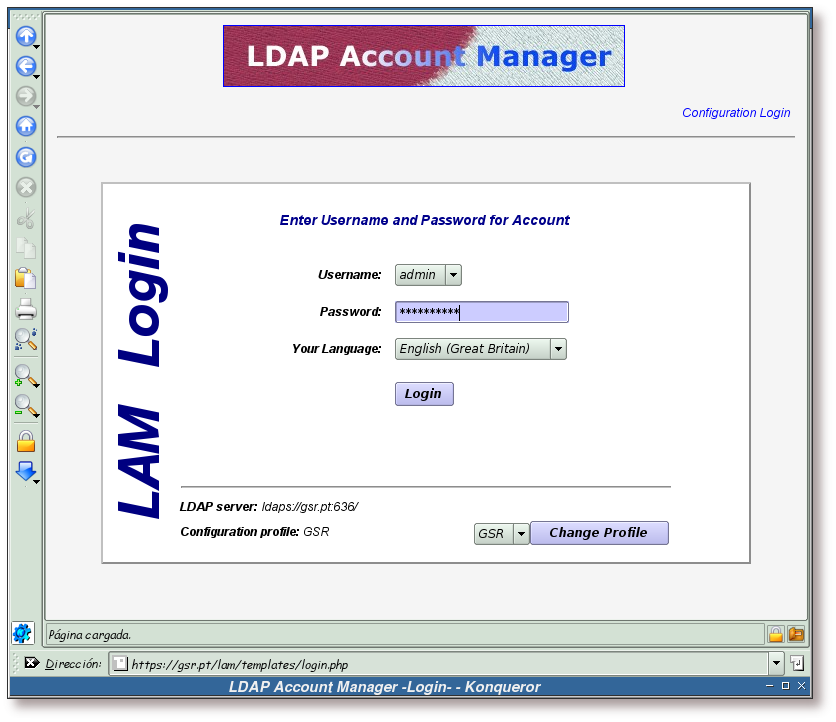
Si en estos momentos no tiene un perfil creado para LAM, vea el Apéndice F, Instalación y configuración de LAM (LDAP Account Manager) para saber como hacerlo.
Una vez creado el perfil personalizado, seleccionelo y pulse sobre Change Profile. Una vez seleccionado el perfil adecuado, se ha de teclear la clave del administrador del directorio LDAP y pulsar sobre Login.
Figura 12.3. Sección Hosts
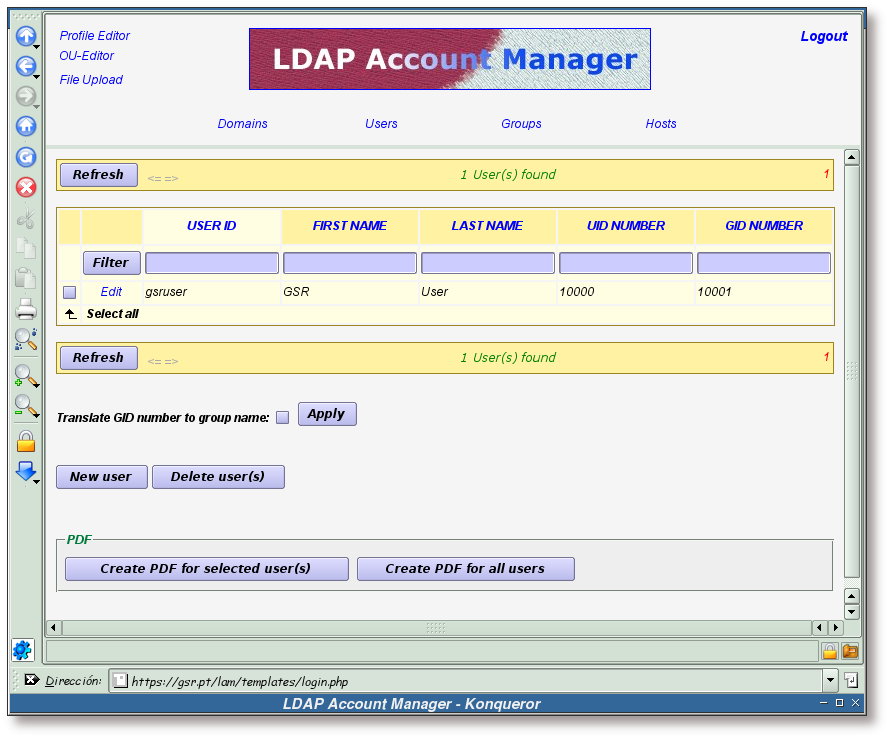
Tras el ingreso en la herramienta, se ha de pulsar sobre el enlace Hosts para proceder con la adición de una cuenta de máquina.
Figura 12.4. Crear nueva máquina
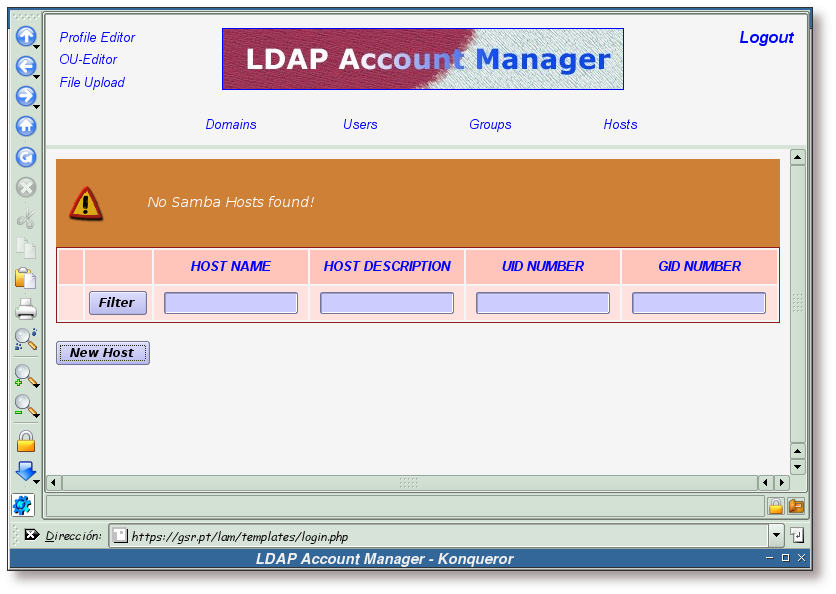
Cuando se ha cargado la sección de hosts, se pulsa sobre el botón New Host para comenzar el proceso.
Figura 12.5. Completado de los campos
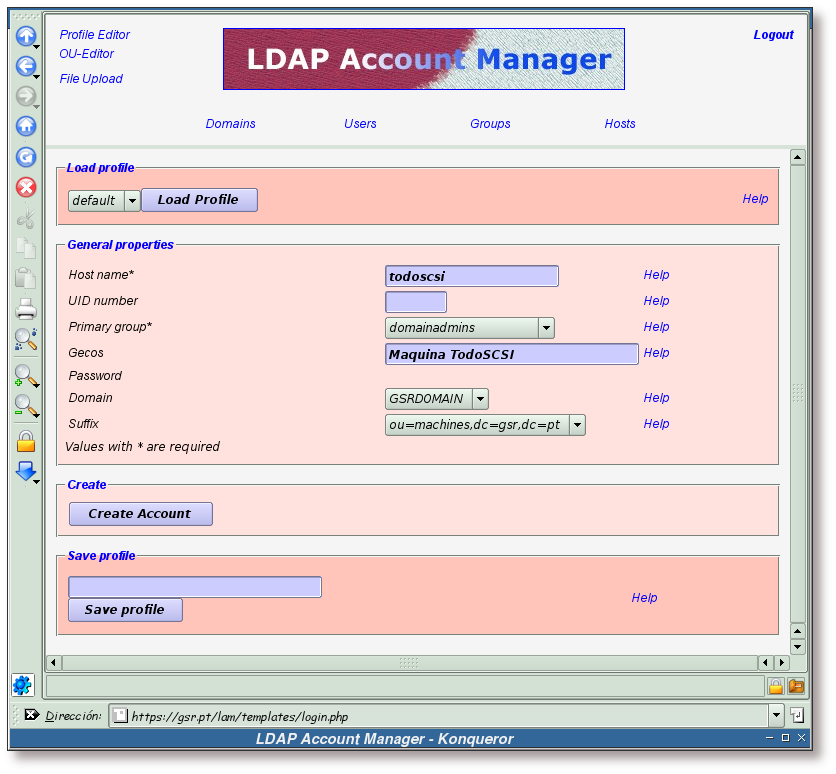
En esta pantalla se completan los campos Host name y Gecos con el nombre de la máquina y una descripción de la misma, respectivamente.
Una vez realizado esto, se pulsa sobre el botón Create Account.
Figura 12.6. Corrección de los “errores” cometidos
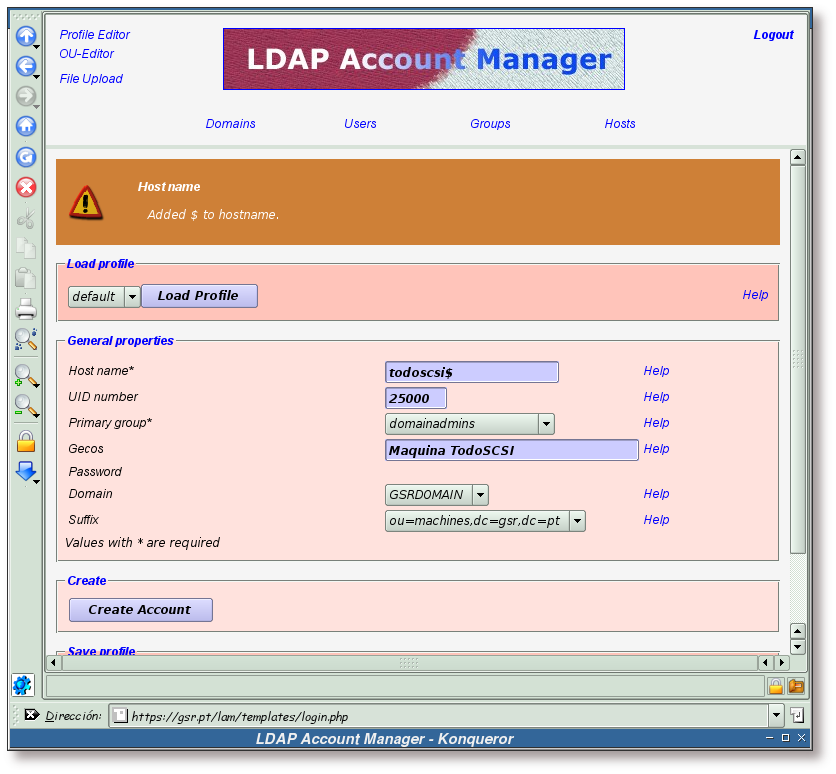
Antes de la creación de la cuenta, LAM detecta y trata de corregir los posibles errores cometidos. En este caso no se ha tecleado el nombre del host de forma correcta, pues tiene que terminar en el signo $ (LAM lo ha introducido automáticamente) y se ha dejado en blanco el campo UID number, el cual rellena LAM de forma automática.
Se vuelve a pulsar sobre el botón Create Account para finalizar la creación de la cuenta.
Los pasos que se muestran a continuación son los que se han de seguir para añadir un cliente Windows NT a un dominio:
Figura 12.12. “Red”
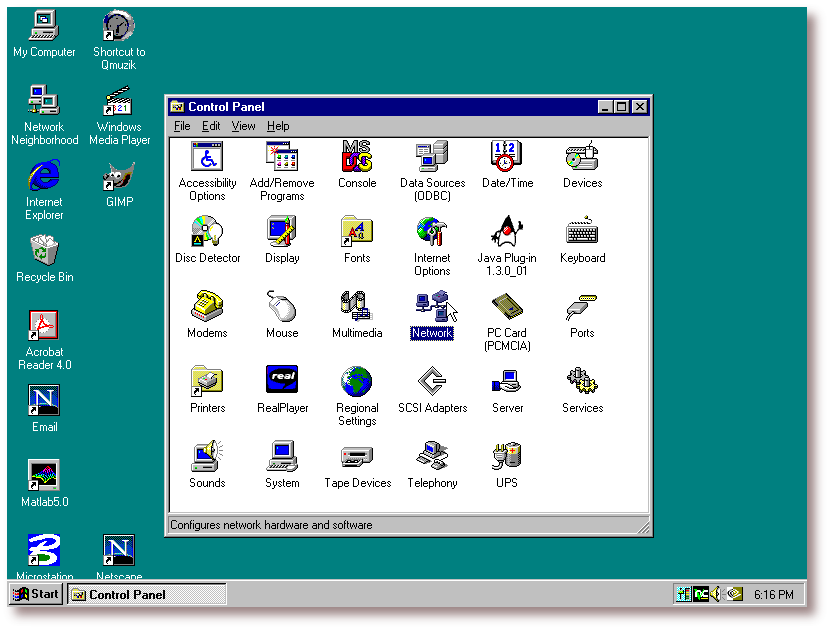
Abierta la ventana del Panel de Control, se hace doble clic sobre el icono de “Red”.
Figura 12.13. Cuadro de diálogo “Red”

Se pulsa sobre el botón “Cambiar...” que aparece en el cuadro de diálogo de Red.
Figura 12.15. Nombre del dominio

Se completa el campo “dominio” con nombre del dominio al cual se quiere añadir el cliente y se pulsa sobre el botón Aceptar.
Figura 12.16. Bienvenida
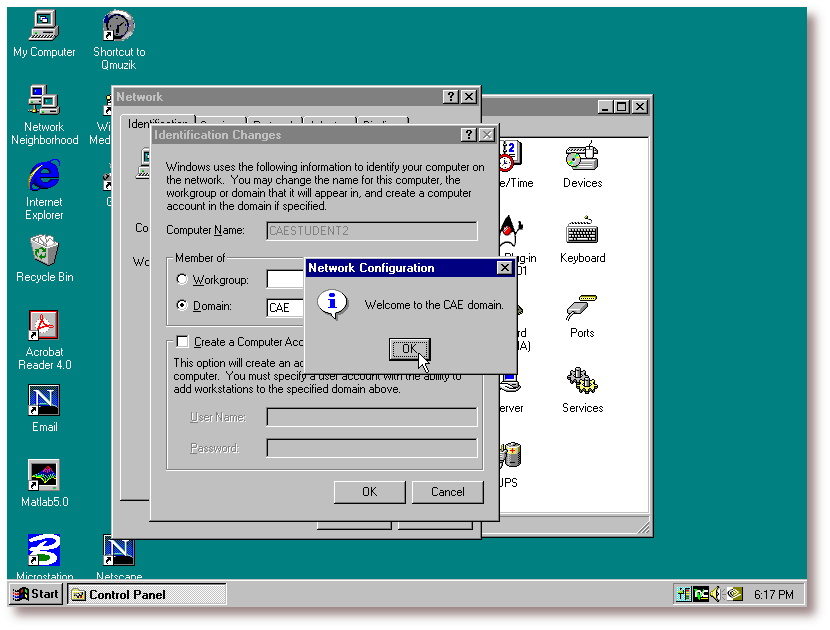
Se da la bienvenida al nuevo dominio; pulse sobre el botón Aceptar para continuar.
Figura 12.17. Cierre del cuadro de diálogo “Red”
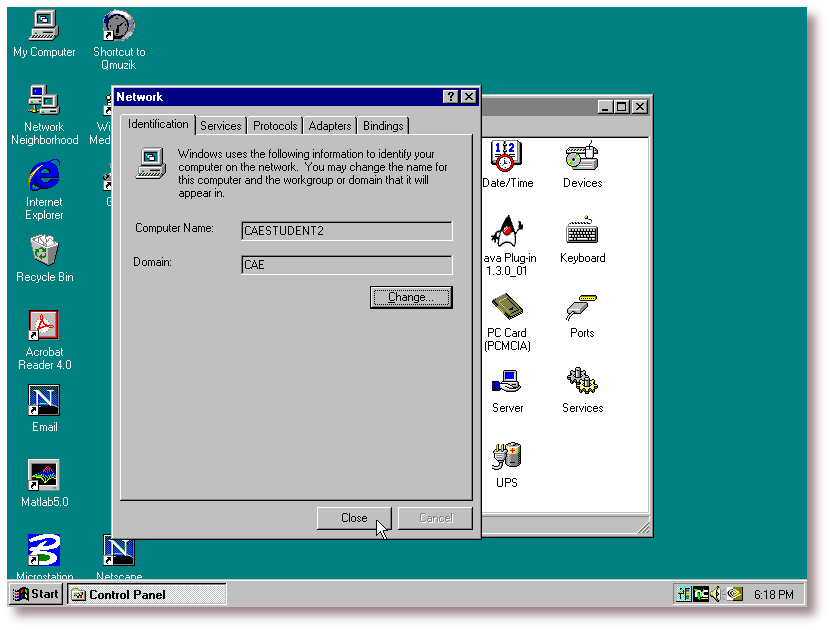
Pulse sobre el botón “Cerrar” para cerrar el cuadro de diálogo “Red”.
Figura 12.18. Reinicio del sistema
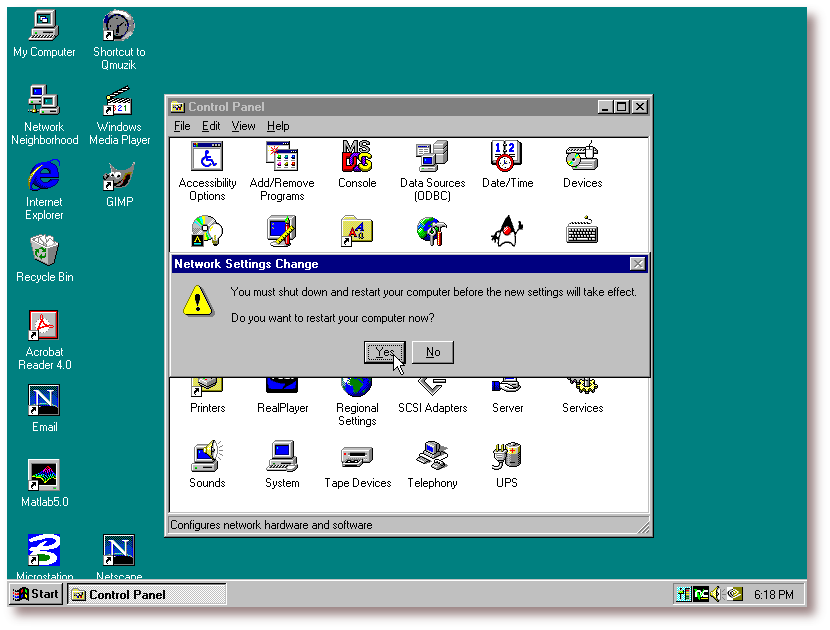
Se sugiere un reinicio del sistema para que los cambios tengan efecto, se pulsa sobre el botón “Sí” para continuar.
Windows 2000 es ligeramente diferente de Windows NT. Si se añade una máquina Windows NT a la red, como se ha visto en la sección anterior (Sección 12.3, “Windows NT”), habrá notado un checkbox con la leyenda: “Crear una cuenta para esta máquina en el dominio”, que no se ha utilizado. Esta opción permite la creación de cuentas de máquina “al vuelo”; esta es la única forma de unir un cliente Windows 2000 a un dominio.
En la Sección 9.3.2.6, “[global] - Misceláneo” se mostró la opción add user script, que permitía añadir cuentas de máquina automáticamente a Samba. Esta opción es necesaria para poder añadir a los clientes Windows 2000 al dominio.
De momento, el único usuario que puede crear cuentas automáticamente es el usuario “root”. Esto significa que ha de hacer un “smbpasswd” (como el usuario “root”) para el usuario “root”. El siguiente ejemplo muestra como hacerlo:
Ejemplo 12.1. Estableciendo la clave de root en Samba
# /usr/bin/smbpasswd -a New SMB password: [clave] Retype new SMB password: [clave] Added user root. |
![[Sugerencia]](./imagenes/tip.png) | Sugerencia |
|---|---|
Se sugiere utilizar una clave diferente a la del usuario “root” del sistema Linux por cuestiones de seguridad. | |
![[Nota]](./imagenes/note.png) | Nota |
|---|---|
Tal vez sea necesario comentar la línea “invalid users = root” del archivo de configuración de Samba, para permitir al usuario root añadir los clientes MS Windows al dominio. | |
Ha de seguir los siguientes pasos para añadir un cliente Windows 2000 a un dominio:
Figura 12.22. “Conexiones de Red”
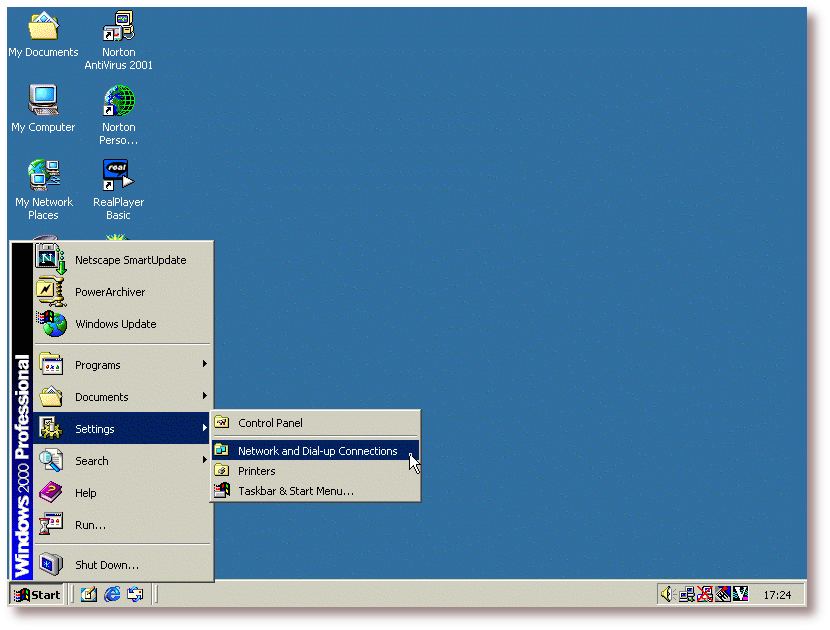
Se pulsa sobre la opción “Conexiones de Red” (Configuración -> Conexiones de Red).
Figura 12.23. “Identificación de Red”
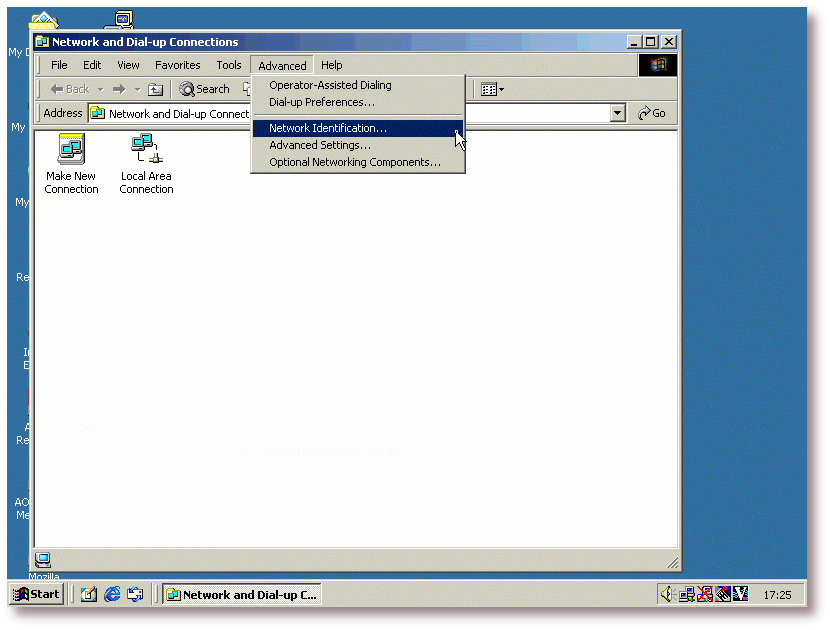
Sobre la ventana de Conexiones de Red, se pulsa sobre el menú “Avanzado” y luego sobre la entrada: “Identificación de Red”
Figura 12.24. Selección del dominio
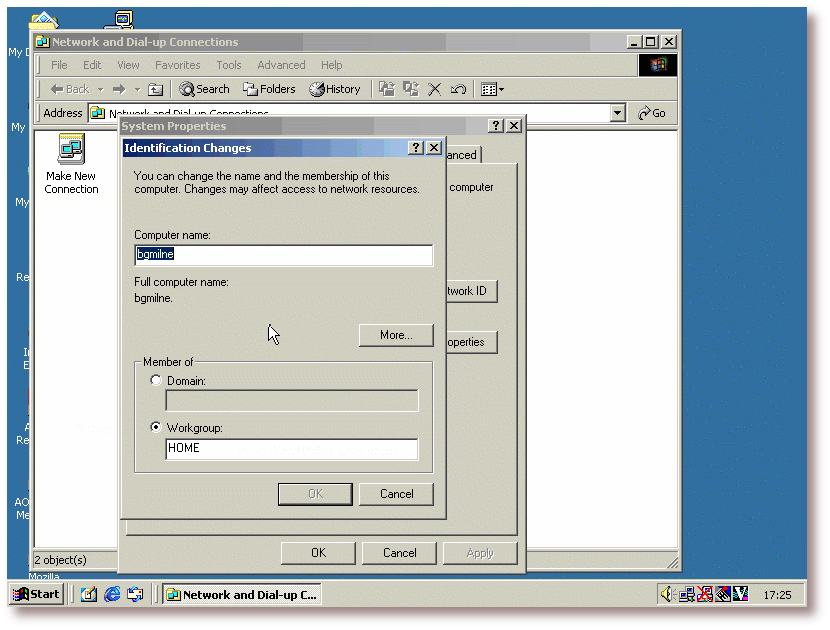
Se pulsa sobre el botón “Propiedades” del cuadro de diálogo Propiedades del Sistema. En la ventana resultante de la acción anterior, se pulsa sobre la opción “Dominio” y se teclea el nombre del dominio al cual se quiere añadir el cliente Windows 2000. Para finalizar, se pulsa sobre el botón Aceptar.
Figura 12.25. Cuenta para añadir la máquina al dominio
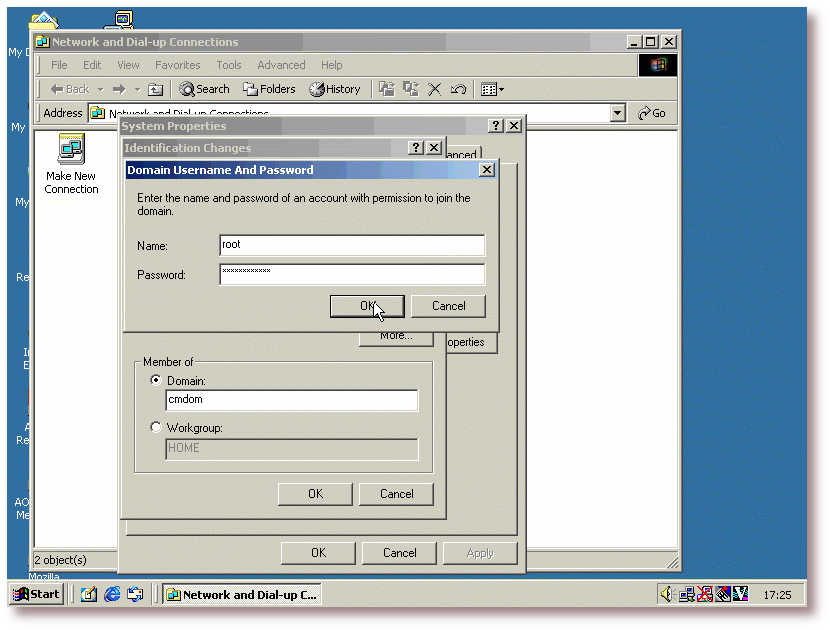
La acción anterior tendrá como consecuencia la apertura de una ventana, en la que se solicita una cuenta de dominio que tenga permisos suficientes para añadir una máquina al dominio.
La cuenta que se ha de utilizar es la creada en Sección 12.4.1, “Añadiendo el usuario “root” a Samba”, es decir, la cuenta “root”.
Pulse sobre el botón Aceptar una vez se han completado los datos necesarios.
Figura 12.26. Bienvenida al dominio
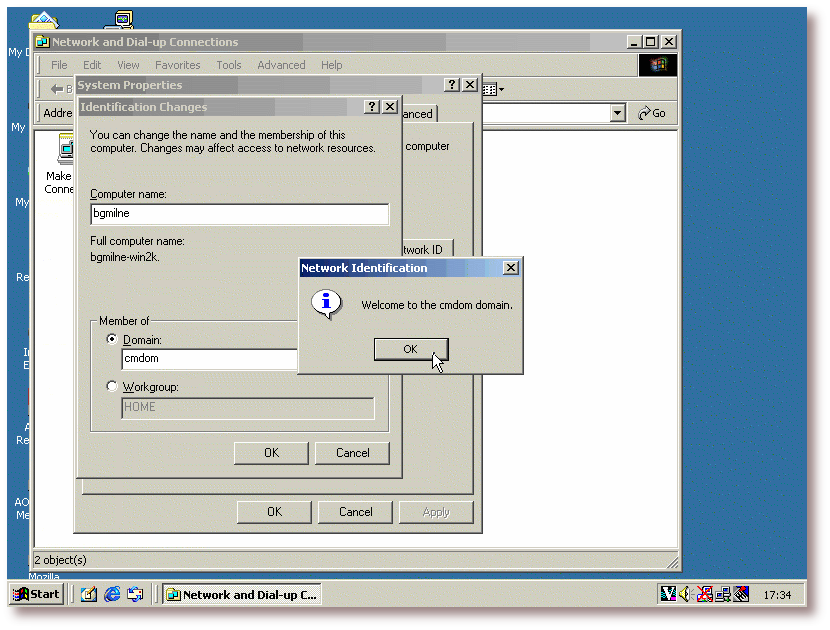
Una vez se ha añadido el cliente al dominio, se da la bienvenida al mismo. Pulse sobre el botón Aceptar para continuar.
Figura 12.27. Preparándose para el reinicio
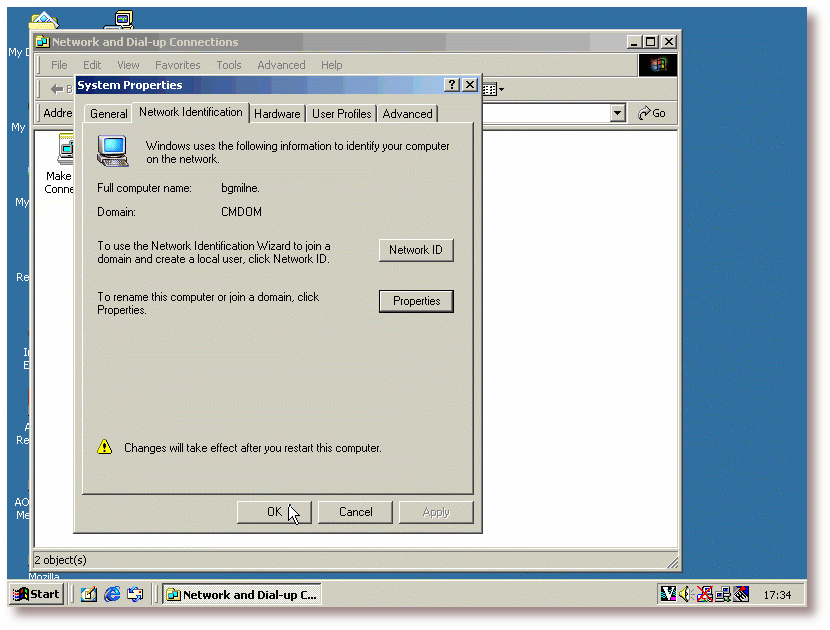
Una vez recibida la bienvenida, se pulsa sobre el botón Aceptar del cuadro de diálogo Propiedades del Sistema.
Figura 12.28. Solicitud de reinicio
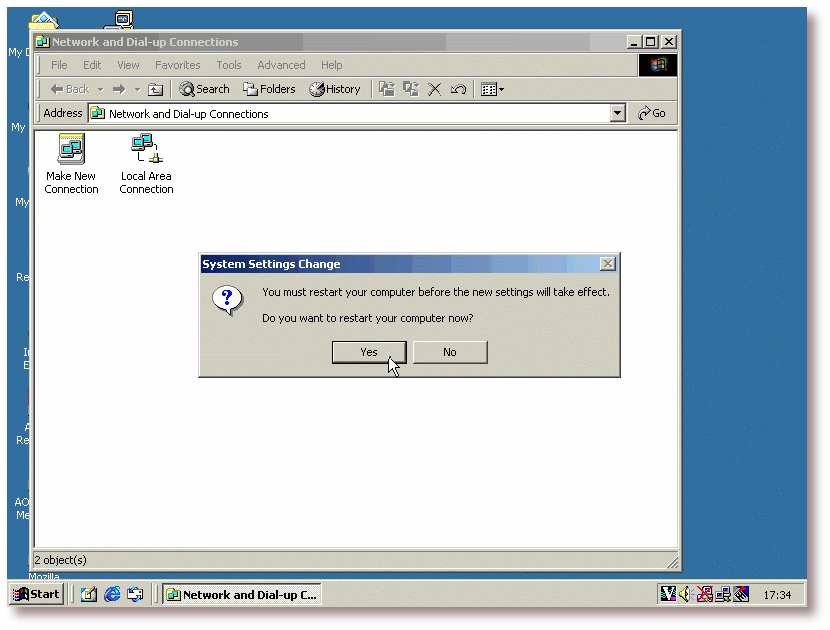
Para que los cambios tengan efecto, se ha de reiniciar el sistema. Pulse en el botón Aceptar para proceder con el reinicio.
Figura 12.29. Ctrl+Alt+Supr
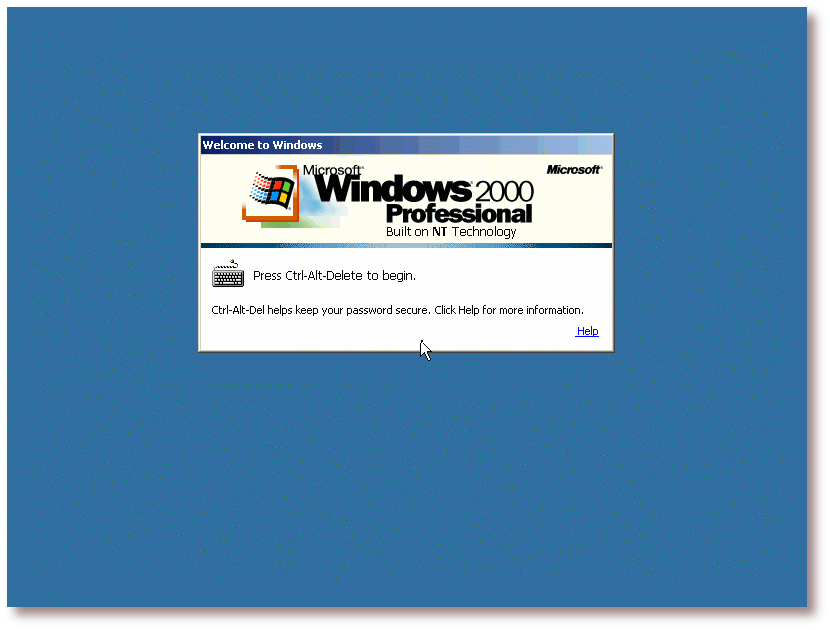
Se pulsa la combinación de teclas: Ctrl+Alt+Supr para poder iniciar una nueva sesión en el sistema.
Figura 12.30. Selección del nuevo dominio
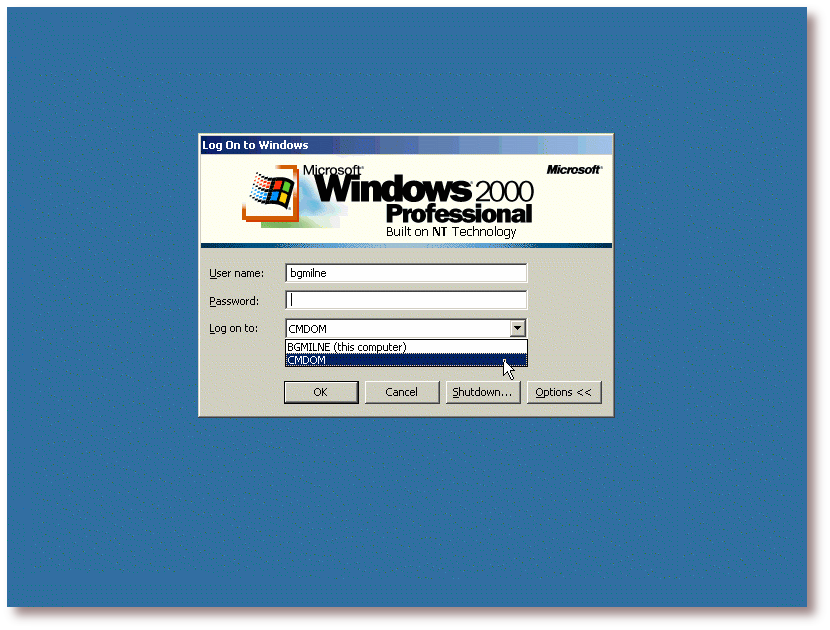
En el cuadro de diálogo de ingreso en el sistema, se selecciona el dominio al cual se acaba de añadir al cliente Windows 2000.
Para poder añadir a un cliente Windows XP a un dominio manejado por Samba, se ha de realizar un cambio en el registro de Windows. En el Apéndice J, Cambio para el registro de Windows XP (miembro de un dominio Samba) se muestra el cambio a realizar.
Una vez aplicado el cambio en el registro, siga los siguientes pasos para añadir al cliente Windows XP al dominio:
Figura 12.33. Conexiones de Red e Internet
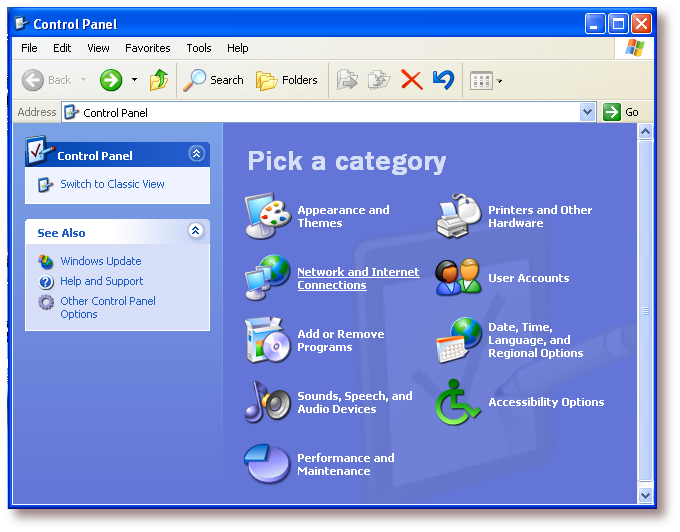
Acceda a la opción “Conexiones de Red e Internet” del Panel de Control (Inicio -> Configuración -> Panel de Control -> Conexiones de Red e Internet).
Figura 12.37. Selección del Dominio
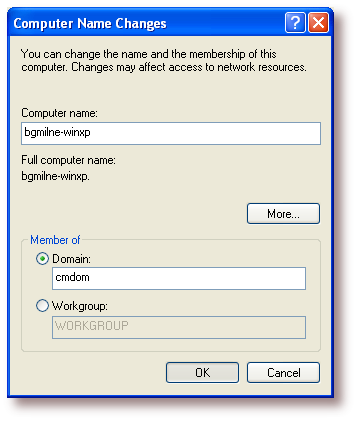
Seleccione la opción “Dominio”, teclee el dominio al cual se quiere añadir y, finalmente, pulse sobre el botón Aceptar.
Figura 12.38. Cuenta del dominio
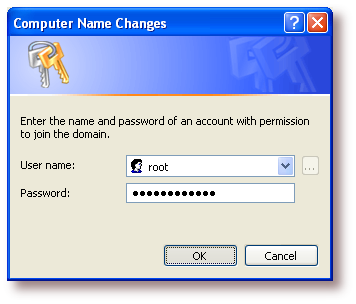
Teclee la cuenta del usuario “root” de Samba (vea la Sección 12.4.1, “Añadiendo el usuario “root” a Samba” para más detalles) y pulse sobre el botón Aceptar.
Tabla de contenidos
- 13. Conceptos teóricos
- 13.1. Introducción
- 13.2. Trasfondo histórico
- 13.3. Historia
- 13.4. Una visión general sobre el diseño
- 13.5. Impresión en red
- 13.6. Nuevas características en CUPS 1.1
- 13.6.1. Backends
- 13.6.2. Soporte de páginas de separación
- 13.6.3. Autentificación en modo Digest
- 13.6.4. Servicios de directorio
- 13.6.5. Cambios en la estructura de directorios
- 13.6.6. Documentación
- 13.6.7. Controladores
- 13.6.8. Filtros
- 13.6.9. Soporte IPP
- 13.6.10. Persistencia de trabajos
- 13.6.11. Soporte para el cliente LPD
- 13.6.12. Definiciones de impresoras y opciones por parte del usuario
- 13.6.13. Interfaz de administración web
- 13.7. Información adicional sobre el proyecto
- 14. Instalación
- 15. Configuración
Tabla de contenidos
- 13.1. Introducción
- 13.2. Trasfondo histórico
- 13.3. Historia
- 13.4. Una visión general sobre el diseño
- 13.5. Impresión en red
- 13.6. Nuevas características en CUPS 1.1
- 13.6.1. Backends
- 13.6.2. Soporte de páginas de separación
- 13.6.3. Autentificación en modo Digest
- 13.6.4. Servicios de directorio
- 13.6.5. Cambios en la estructura de directorios
- 13.6.6. Documentación
- 13.6.7. Controladores
- 13.6.8. Filtros
- 13.6.9. Soporte IPP
- 13.6.10. Persistencia de trabajos
- 13.6.11. Soporte para el cliente LPD
- 13.6.12. Definiciones de impresoras y opciones por parte del usuario
- 13.6.13. Interfaz de administración web
- 13.7. Información adicional sobre el proyecto
CUPS™, Common Unix Printing System™, es un sistema de impresión portable y extensible para Unix©. CUPS está siendo desarrollado por Easy Software Products, una empresa de software emplazada en Hollywood, Maryland, que ha estado vendiendo software comercial para Unix desde 1993 a más de 40 distribuidores, que sirven sus productos en 80 países de todo el mundo.
La página principal de CUPS, desde donde se puede obtener más información, se encuentra localizada en http://www.cups.org.
![[Nota]](./imagenes/note.png) | Nota |
|---|---|
Los conceptos teóricos se han basado en la la entrada bibliográfica Sweet01 | |
La impresión en Unix históricamente se ha realizado con uno de estos dos sistemas de impresión: el demonio de impresión en línea de Berkeley (“LPD”) [RFC1179] y el sistema de impresión en línea de AT&T. Estos sistemas de impresión se diseñaron en la década de los setenta para imprimir texto en impresoras de línea; a partir de entonces, los vendedores han ido añadiendo diversos niveles de soporte para otro tipo de impresoras.
Algunos sustitutos a estos sistemas de impresión han aflorado [LPRng, Palladin, PLP], sin embargo, ninguno de ellos cambió las capacidades fundamentales de los sistemas primigenios.
A lo largo de los últimos años se han realizado muchos intentos de desarrollo para obtener una interfaz estándar de impresión, incluyendo el borrador de impresión estándar de POSIX, desarrollado por el Instituto de Ingenieros Eléctricos y Electrónicos (IEEE) [IEEE-1387.4], y el Protocolo de Impresión de Internet (IPP), desarrollado por IETF a través de PWG [IETF-IPP]. El protocolo de impresión estándar de POSIX define un conjunto común de herramientas para la consola así como una interfaz en C para la administración y los trabajos de impresión, pero fue abandonado por el IEEE.
El Protocolo de Impresión de Internet (IPP) define una serie de extensiones al Protocolo de Transferencia de HiperTexto 1.1 (HTTP) [RFC2616] que añaden soporte para los servicios de impresión remota. IPP/1.0 fue aceptado por el IETF, como un documento RFC experimental, en octubre de 1999. Desde entonces el PWG ha desarrollado y actualizado el conjunto de especificaciones para IPP/1.1, que ha sido aceptado por el IETF y está en espera para ser publicado como una propuesta de estándar. Al contrario que la Impresión POSIX, IPP ha gustado a las grandes empresas de soporte, y se ha posicionado para convertirse en la solución estándar para la impresión en red de todos los sistemas operativos.
CUPS hace uso de IPP/1.1 para proporcionar un sistema de impresión completo y moderno, destinado a sistemas Unix, que pueda ser ampliado para dar soporte a nuevas impresoras, dispositivos y protocolos, a la vez que garantice la compatibilidad con las aplicaciones Unix existentes. CUPS es Software Libre y se distribuye bajo los términos de la Licencia Pública General (GPL) y la Licencia Pública General de Librerías (LGPL) del proyecto GNU.
La primera versión de producción de CUPS (basada en IPP/1.0) fue liberada en octubre de 1999. Desde entonces, se han publicado bastantes actualizaciones para la versión 1.0, destinadas a corregir los errores encontrados, así como añadir seguridad y portabilidad a la versión existente; se ha de notar que no se han añadido nuevas funcionalidades para mejorar la estabilidad del código de CUPS.
CUPS 1.1 está basado en IPP/1.1 y se han añadido las funcionalidades pedidas por sus usuarios. Al igual que con la versión 1.0, CUPS 1.1 disfrutará de las actualizaciones necesarias para corregir cualquier problema encontrado en el software, pero no se añadirán nuevas características.
Al igual que muchos otros sistemas de impresión, CUPS gira entorno a un proceso central de planeamiento (scheduling) de impresión, que cursa los trabajos de impresión, procesa las órdenes de administración y facilita la información de estado de la impresora a los programas locales y remotos, informado a los usuario que lo necesiten. La Figura 13.1, “Diagrama de la organización interna de CUPS” muestra la organización básica de CUPS.
El planificador es un servidor HTTP/1.1 que maneja peticiones HTTP. A parte de ocuparse de las peticiones enviadas (POST) por la impresora a través del protocolo IPP, el planificador también actúa como un servidor web cuyas funciones son: mostrar la documentación, monitorizar el estado de la impresión y proveer de una interfaz para realizar tareas de administración.
El planificador también administra la lista de las impresoras disponibles en una LAN y reparte los trabajos de impresión como es preciso haciendo uso de los filtros y backends apropiados.
Los archivos de configuración consisten en:
Los archivos de configuración del servidor HTTP
Los archivos de definición de las impresoras y las clases
Los archivos de configuración de los tipos MIME y las reglas de conversión
Los archivos PPD (PostScript Printer Description)
El archivo de configuración del servidor HTTP se ha creado similar al archivo de configuración del servidor Apache a propósito, y define todas las propiedades de control de acceso del servidor.
Los archivos de definición de impresoras y clases, listan las colas y clases de impresión disponibles. Las clases de impresoras con una colección de impresoras. Los trabajos enviados a una clase, son reenviados a la primera impresora disponible en dicha clase, modelo round-robin.
Los archivos de tipos MIME listan los tipos MIME soportados (text/plain, application/postscript, etc.) y las reglas “mágicas” de la autodetección de los tipos de formato de un archivo. El servidor HTTP los utiliza para determinar el campo Content-Type (tipo de contenido) para las peticiones GET y HEAD así como por el manejador de peticiones IPP para determinar el tipo de archivo cuando se recibe un trabajo de impresión o una petición de envío de archivo con un formato de documento application/octet-stream.
Los archivos de las reglas de conversión MIME listan los filtros disponibles. Los filtros se utilizan cuando un trabajo es despachado, de forma que una aplicación pueda enviar un archivo convenientemente formateado al sistema de impresión, quien convertirá el documento en un formato imprimible, si es necesario. Cada filtro posee un coste relativo asociado, de forma que el algoritmo de elección de filtros pueda elegir el conjunto de filtros que convertirán el archivo al formato necesario con el menor “coste” total.
Los archivos PPD describen las capacidades de todas las impresoras, no sólo de las impresoras PostScript. Existe un archivo PPD por cada impresora. Los archivos PPD para las impresoras no PostScript definen un filtro adicional, a través del atributo cupsFilter, para soportar los controladores de la impresora.
La API de CUPS contiene funciones de conveniencia específicas de CUPS para los trabajos de la cola de impresión, obtención de información sobre la impresora, acceso a los recursos a través de HTTP e IPP, así como el manipulado de los archivos PPD. Al contrario que el resto de CUPS, la API de CUPS se distribuye bajo los términos de la licencia LGPL del proyecto GNU, para permitir su uso a las aplicaciones no GPL.
CUPS provee las interfaces de las órdenes de consola de System V y Berkeley, que permiten el envío de trabajos y comprobación del estado de una impresora. Las órdenes lpstat y lpcstatus también muestran impresoras de rec (“impresora@servidor”) cuando la búsqueda de impresoras está habilitada.
Las órdenes de administración de System V se suministran para manejar las impresoras y las clases. La herramienta de administración de Berkeley (lpc) sólo es soportada en un modo de solo lectura, para comprobar el estado actual de las colas de impresión y del planificador.
El programa de filtrado lee desde la entrada estándar o desde un archivo, si se le pasa como parámetro. Todos los filtros han de soportar un conjunto común de opciones incluyendo el nombre de la impresora, el ID del trabajo, el número de copias y las opciones del trabajo. Todas las salidas son enviadas a la salida estándar.
Los filtros se suministran para múltiples formatos de archivo e incluye archivos de imágenes y filtros de búsqueda PostScript, que soportan impresoras no PostScript. Múltiples filtros se ejecutan en paralelo para producir el formato de salida requerido.
El filtro de búsqueda PostScript está basado en el núcleo GNU Ghostscript 5.50. En vez de utilizar los controladores de impresión y front-ends de Ghostscript, el filtro de CUPS utiliza un controlador de impresión genérico de búsqueda y un front-end compatible con CUPS para dar soporte a cualquier tipo de impresora “raster” desde cualquier filtro.
La librería de imágenes de CUPS proporciona funciones de manipulado de grandes imágenes, haciendo una conversión del espacio de color y una administración del color, escalando las imágenes a imprimir y administrando los flujos de páginas “raster”. Esta librería es utilizada por el archivo de filtros de imágenes de CUPS, por el RIP PostScript y todos los controladores de impresoras “raster”.
Un programa backend es un filtro especial que envía datos a imprimir a un dispositivo o a una conexión de red. CUPS 1.1 provee backends para los puertos paralelo, serie, USB, protocolos como LPD, IPP y conexiones AppSocket (JetDirect).
La versión 2.0.6 y superior de Samba incluye un backend (smbspool(1)) que se puede utilizar con CUPS 1.0 o 1.1 para imprimir desde Windows.
Tradicionalmente, la impresión en red ha sido una de las tareas más difíciles de llevar a cabo bajo Unix. Una de las razones es porque cada vendedor añade sus propias extensiones al protocolo LPD (el anterior estándar de la impresión en red), haciendo la impresión entre plataformas muy difícil, por no decir imposible.
Otra de las razones es que se tenía que administrar cada impresora de red en cada máquina cliente. En algunos casos se podía “clonar” la configuración de impresión desde un cliente “maestro” a los demás clientes, pero incluso así se consumía mucho tiempo y era propenso a errores. Se necesitaba algo mejor.
CUPS proporciona “búsqueda de impresoras”, lo que permite a los clientes buscar y usar automáticamente las impresoras desde cualquier servidor de la red local. Esto significa que sólo se necesita configurar el servidor, y los clientes automáticamente ven las impresoras y sus clases.
Además de esto, CUPS puede asociar automáticamente impresoras en red idénticas en “clases implícitas”. Esto permite a los clientes enviar trabajos a las clases implícitas y realizar la impresión en la primera impresora o servidor disponible. A mayores se pueden activar de manera sencilla funciones de control de errores y balanceo de carga, definiendo la misma impresora o múltiples servidores.
CUPS 1.1 incluye muchas características y funcionalidades nuevas, algunas de las cuales se presentarán en las siguientes secciones.
CUPS 1.1 implementa una nueva interfaz para los backends que le permite recuperar la lista de los dispositivos disponibles para los clientes CUPS. Esto permite poseer interfaces de administración que hagan peticiones al planificador de CUPS para obtener una lista de los dispositivos disponibles, configurar automáticamente las impresoras, siempre y cuando la información de identificación del dispositivo esté disponible, mostrando al usuario una lista de los dispositivos disponibles en vez de confiar que el usuario sepa que dispositivos están o no configurados en el sistema.
La nueva versión también incluye un backend para impresoras USB bajo *BSD y Linux. El soporte para USB en Solaris 8 se proveerá en subsecuentes liberaciones de parches.
CUPS 1.1 incluye soporte para páginas de separación al principio y al final de la impresión. Las páginas de separación pueden ser de cualquier formato y con soporte de sustitución dinámica para los títulos de los trabajos, nombres de usuario, etc. La página de separación por defecto están asociadas a cada impresora, pudiendo ser sobreescritas por el usuario.
La autentificación en modo Digest proporciona un método más seguro de autentificación para obtener acceso al sistema de impresión. Al contrario que la autentificación básica, la autentificación en modo Digest no envía las claves en “texto plano”, lo que dificulta el acceso no autorizado al sistema.
La implementación de la autentificación en modo Digest de la versión 1.1 de CUPS se realiza gracias al uso de un archivo especial de claves MD5 en vez del archivo de claves de Unix. Este archivo se maneja con la nueva orden lppasswd.
CUPS 1.1 añade un nuevo servicio de directorio (“búsqueda de impresoras”), característica que permite hacer uso de CUPS en LANs y WANs de gran dimensión fácilmente. Ahora se puede escanear un servidor remoto en busca de información de impresión y retransmitirla a la red local, así como clasificar el tipo de información a ser procesada (por ejemplo, ocultar los servidores, redes o dominios que no se quieran ver).
CUPS 1.1 utiliza una estructura de directorios que obedece a la versión 2.0 del estándar FHS (Filesystem Hierarchy Standard). Esto debería hacer la integración en sistemas Linux y *BSD existentes un poco más fácil.
La documentación de CUPS 1.1 ha pasado varias revisiones, incluyendo una completa reescritura del manual de administración, un nuevo manual para programadores y un manual de referencia sobre la implementación IPP.
CUPS 1.1 incluye controladores para las impresoras matriciales y de chorro de tinta de EPSON. Como ocurre con los controladores PCL de Hewlett-Packard, los controladores de EPSON no proveen necesariamente de la mejor calidad de impresión para todas las impresoras, de todas formas suelen imprimir con la calidad suficiente para el uso general del día a día.
CUPS 1.1 incluye nuevos filtros para imágenes, PostScript, PDF y texto. El filtro de imágenes se ha actualizado para soportar archivos BMP de Windows y PIX de Alias.
El nuevo filtro para PostScript está basado en el programa Ghostscript 5.50 del proyecto GNU. Este filtro mejora el rendimiento con impresoras de gran resolución y soporta la mayoría de las características del nivel 3 del lenguaje PostScript.
El nuevo filtro para PDF está basado en el excelente software, Xpdf, de Derek Noonburg, soportando el escalado automático de páginas. El nuevo filtro es un reemplazo más rápido, pequeño y confiable que el filtro PDF del programa Ghostscript del proyecto GNU utilizado en la versión 1.0 de CUPS.
El nuevo filtro de texto soporta texto bidireccional y se le pueden incrustar fuentes si se desea.
Posiblemente la parte menos visible de CUPS es su soporte de IPP. CUPS 1.1 implementa todas las operaciones y atributos requeridos por IPP/1.1 y muchas de las opcionales. Las opciones opcionales “crear trabajo” y “enviar archivo” ya están implementadas, permitiendo una compatibilidad mejor con el sistema de impresión System V (un identificador de trabajo por cada orden lp), así como el soporte de páginas de separación.
CUPS 1.1 tiene soporte para trabajos persistentes. Esto significa que los trabajos de impresión son preservados incluso después de un reinicio, característica que fue olvidada, desgraciadamente, en la versión 1.0 de CUPS.
A parte de esto, CUPS 1.1 permite mantener la información de cada impresión, una vez que el trabajo se ha impreso. El modo básico de persistencia post-trabajo provee un historial de impresiones (número de páginas impresas, tiempo de impresión que ha tomado un trabajo, etc.) pero no almacena el archivo del trabajo impreso. CUPS se puede configurar para que descarte toda la información una vez ha finalizado la impresión o para mantener los archivos de impresión una vez impresos, de forma que se pueda imprimir de nuevo el archivo más tarde.
Por petición popular, CUPS 1.1 soporta los clientes basados en LPD, usando un pequeño demonio que maneja las peticiones LPD y las retransmite al servidor principal.
CUPS 1.1 incluye soporte para las definiciones de usuario de impresoras y opciones gracias a una nueva orden, lpoptions. Las impresoras definidas por el usuario son instancias especiales de las impresoras disponibles (por ejemplo “printer/instance” o “printer@server/instance”), que pueden tener sus propias opciones por defecto, como el tamaño del papel, la resolución y así en adelante. La orden lpoptions se puede utilizar también para establecer una cola de impresión diferente a la definida por defecto.
CUPS 1.0 poseía una interfaz, destinada a navegadores web, simple para las clases, trabajos y monitorización de impresión, CUPS 1.1 ha reemplazado esta interfaz con una interfaz de administración mejorada, que permite añadir, modificar, borrar, configurar y controlar las clases, los trabajos y las impresoras.
El Proyecto CUPS dispone de una página principal, http://www.cups.org/, desde donde puede obtener mucha información sobre el proyecto. De hecho, para elaborar esta sección ha utilizado la información allí disponible.
Desde la siguiente dirección, podrá seleccionar la versión de CUPS en la que esté interesado y descargársela desde cualquiera de los mirrors disponibles: http://www.cups.org/software.php. Esto es posible ya que CUPS es Software Libre y se licencia bajo los términos de la licencia GPL y LGPL (vea los GNU General Public License, GNU LESSER GENERAL PUBLIC LICENSE y Apéndice AV, Common UNIX Printing System License Agreement para más información).
La mayoría de las distribuciones de GNU/Linux y muchos distribuidores de Unix disponen de paquetes binarios de CUPS. Infórmese de si su distribución posee este tipo de paquetes.
La página principal del Proyecto CUPS dispone de una sección dedicada a la documentación, con un listado bastante amplio de documentación relativa al proyecto. Para más detalles, visite: http://www.cups.org/documentation.php
La página dedicada al soporte de CUPS, informa sobre los distintos métodos existentes para obtener ayuda en un determinado momento. Los métodos más importantes para obtener ayuda son los siguientes:
Grupos de noticias: El servidor de noticias de la empresa Easy Software Product, news.easysw.com, proporciona 5 grupos de noticias: cups.announce, cups.bugs, cups.cvs, cups.development y cups.general. Los mensajes que allí se publican, se redirigen a su vez a una serie de listas de correo, para obtener más información al respecto, visite el siguiente enlace: http://lists.easysw.com/mailman/listinfo
Chequeo de los archivos PPD: La siguiente URL nos proporciona un método de verificar que nuestros archivos PPD están correctos, haciendo uso de la herramienta cupstestppd: http://www.cups.org/testppd.php.
FAQs: La página principal de CUPS posee un listado de las preguntas más frecuentemente consultadas, este se encuentra en: http://www.cups.org/faq.php.
CUPS dispone de un formulario de reporte de problemas, desde donde se pueden enviar los errores y bugs relacionados con CUPS.
Para obtener más información sobre CUPS, puede contactar con la empresa Easy Software Products en la siguiente dirección:
Attn: CUPS Information Easy Software Products 44141 Airport View Drive Suite 204 Hollywood, Maryland 20636-3111 USA +1.301.373.9600 <cups-info@cups.org> |
Tabla de contenidos
Este capítulo comenzará haciendo un análisis de los paquetes necesarios para la instalación de un sistema completo de impresión con CUPS, para acabar con la instalación de los paquetes seleccionados.
El objetivo que perseguido con el sistema de impresión, es suministrar un mecanismos para que los clientes puedan imprimir, estén donde estén, y utilizando el sistema operativo que sea.
Los clientes tipo Unix tendrán el problema resuelto gracias al protocolo IPP, sobre el cual funciona CUPS. Por otro lado, los clientes con sistemas operativos de Microsoft podrán imprimir gracias a la integración de CUPS con Samba.
![[Nota]](./imagenes/note.png) | Nota |
|---|---|
La versión que se instalará de CUPS es la 1.1.20, que acompaña a la versión en desarrollo de Debian GNU/Linux (aka Sid). | |
La selección de los paquetes a instalar, para conseguir que el sistema de impresión CUPS funcione, se va a efectuar, en primer lugar, observando la descripción del paquete cupsys. A partir de las dependencias, sugerencias y recomendaciones de este paquete, se seleccionarán los paquetes más adecuados e importantes para conseguir los objetivos finales de este proyecto.
![[Nota]](./imagenes/note.png) | Nota |
|---|---|
Si su proyecto tiene otras necesidades, sería recomendable repasar la lista de paquetes, y ver cuales de ellos son realmente necesarios y cuales no. En este caso, como no se tienen impresoras definidas, se instalarán la mayoría de los paquetes de controladores para impresoras. Si ya se tuviese un conjunto de impresoras sobre las cuales actuar, se podría hacer una selección más fina de paquetes de controladores. | |
El siguiente ejemplo muestra la descripción del paquete cupsys:
Ejemplo 14.1. Descripción del paquete cupsys
$ /usr/bin/apt-cache show cupsys Package: cupsys Priority: optional Section: net Installed-Size: 10532 Maintainer: Kenshi Muto <kmuto@debian.org> Architecture: i386 Version: 1.1.20final+rc1-9 Replaces: cupsys-pstoraster Depends: libc6 (>= 2.3.2.ds1-4), libcupsimage2 (>= 1.1.19final-1), libcupsys2-gnutls10 (>= 1.1.20final-1), libgcc1 (>= 1:3.4.1-3), libgnutls11 (>= 1.0.16), libpam0g (>= 0.76), libpaper1, libslp1, zlib1g (>= 1:1.2.1), gs-esp |
 | Paquete que provee la versión ESP del intérprete de PostScript Ghostscript. Este será utilizado por CUPS para renderizar archivos PostScript como gráficos, de forma que este tipo de archivos se puedan imprimir en impresoras sin soporte para PostScript. Al ser una dependencia del paquete cupsys, no será necesario marcarlo para instalar, ya que se instalará automáticamente. De todas formas, se analizará para ver los paquetes que sugiere y recomienda. |
 | Herramientas para los clientes de CUPS. |
 | Como recomendación, cupsys propone el paquete smbclient. Este paquete ya se ha tratado en la Sección 7.2.2, “Instalación de un cliente”, para más detalles diríjase a dicha sección. Este paquete ya se supone instalado, por lo que no se marcará para instalar. |
 | Paquete que provee las órdenes de impresión BSD, de forma que puedan interactuar con CUPS. |
 | Controladores de impresión, con calidad de impresión fotográfica para CUPS, basados en Gimp-Print. |
 | Paquetes que proveen la base de datos de impresoras Foomatic, diseñada para facilitar la configuración de las impresoras más comunes. Más detalles en http://www.linuxprinting.org/ |
Del análisis anterior, se obtiene la siguiente lista de paquetes a instalar, a parte del paquete cupsys:
En las siguientes secciones se procederá al análisis de los paquetes de la lista anterior, de la misma forma que ya se hizo con el paquete cupsys.
En esta sección se analizará la lista de sugerencias y recomendaciones del paquete gs-esp; de esta lista se seleccionarán aquellos paquetes que se consideren interesantes para la consecución del proyecto.
Ejemplo 14.2. Descripción del paquete gs-esp
$ /usr/bin/apt-cache show gs-esp Package: gs-esp Priority: optional Section: text Installed-Size: 12008 Maintainer: Masayuki Hatta (mhatta) <mhatta@debian.org> Architecture: i386 Version: 7.07.1-9 Replaces: gs-afpl (<< 8.14-3), gs-aladdin (<< 8.14-3), gs-gpl (<< 8.01-3), gs (<< 8.01-3), gs-pdfencrypt (<< 7.00), cupsys-pstoraster Provides: gs, gs-pdfencrypt, postscript-viewer Depends: libc6 (>= 2.3.2.ds1-4), libcupsimage2 (>= 1.1.19final-1), libcupsys2-gnutls10 (>= 1.1.20final-1), libgimpprint1 (>= 4.2.6), libglib2.0-0 (>= 2.4.1), libjpeg62, libpaper1, libpng12-0 (>= 1.2.5.0-4), libstdc++5 (>= 1:3.3.4-1), libtiff4, libx11-6 | xlibs (>> 4.1.0), libxext6 | xlibs (>> 4.1.0), libxt6 | xlibs (>> 4.1.0), zlib1g (>= 1:1.2.1), gs-common (>= 0.2) Recommends: gsfonts |
 | gs-esp recomienda la instalación de las fuentes para el intérprete Ghostscript, paquete que se instalará. |
 | psfontmgr es un administrador de fuentes PostScript que hace uso de la aplicación Defoma. Este paquete también se instalará, ya que puede facilitar, en un momento determinado, la administración de dichas fuentes. |
Después de ver la descripción de este paquete, se añaden a la lista inicial (Primera lista de paquetes a instalar junto con cupsys), los siguientes:
Esta sección no tiene más sentido que el mostrar la descripción de los paquetes que se van a instalar, para obtener una visión más amplia de las modificaciones que se van a introducir en el sistema.
Ejemplo 14.3. Descripción de los paquetes gsfonts y psfontmgr
$ /usr/bin/apt-cache show gsfonts psfontmgr Package: gsfonts Priority: optional Section: text Installed-Size: 5080 Maintainer: Masayuki Hatta (mhatta) <mhatta@debian.org> Architecture: all Version: 8.14+v8.11-0.1 Depends: defoma Conflicts: gs (<< 5.50-5), gs-aladdin (<< 6.50-4), gsfonts-x11 (<< 0.13) Filename: pool/main/g/gsfonts/gsfonts_8.14+v8.11-0.1_all.deb Size: 3726818 MD5sum: b383e6b56330d231fbd0dfee8797aaec Description: Fonts for the Ghostscript interpreter(s) These are free look-alike fonts of the Adobe PostScript fonts. Recommended for all flavors of Ghostscript (gs-gpl, gs-afpl and gs-esp). Package: psfontmgr Priority: optional Section: admin Installed-Size: 172 Maintainer: Angus Lees <gus@debian.org> Architecture: all Source: defoma Version: 0.11.8-0.1 Depends: defoma (>= 0.9.1), whiptail | dialog, perl Conflicts: defoma-ps, scigraphica-common (<= 0.7.1-3) Filename: pool/main/d/defoma/psfontmgr_0.11.8-0.1_all.deb Size: 21220 MD5sum: 82d87f3940cc0270fdff58568ca3c5ee Description: PostScript font manager -- part of Defoma, Debian Font Manager psfontmgr manages PostScript fonts through the Defoma framework. It registers the name of available PostScript fonts to Defoma in postscript category, so applications which output a postscript file have all the available PostScript fonts in their font-choosing menus. . It also provides a tool named defoma-psfont-installer, which registers PostScript fonts installed in a PostScript printer. This tool benefits those who want to print a PostScript file with the printer fonts and have the printer fonts appear in a font-choosing menu. Task: chinese-s, chinese-t |
Esta sección está dedicada al análisis del paquete cupsys-client, de este análisis se obtendrá otra lista de paquetes a instalar, que se añadirán a las ya existentes (Primera lista de paquetes a instalar junto con cupsys y Segunda lista de paquetes a instalar junto con cupsys)
Ejemplo 14.4. Descripción del paquete cupsys-client
$ /usr/bin/apt-cache show cupsys-client Package: cupsys-client Priority: optional Section: net Installed-Size: 308 Maintainer: Kenshi Muto <kmuto@debian.org> Architecture: i386 Source: cupsys Version: 1.1.20final+rc1-9 Replaces: cupsys (<= 1.1.18-3) Depends: libc6 (>= 2.3.2.ds1-4), libcupsys2-gnutls10 (>= 1.1.20final-1), zlib1g (>= 1:1.2.1) Recommends: cupsys-bsd |
 | Paquete sugerido por cupsys, que ya estaba en la Primera lista de paquetes a instalar junto con cupsys. La Sección 14.2.3, “Análisis del paquete cupsys-bsd” analizará este paquete, en busca de paquetes interesantes para el proyecto. |
 | Subsistema de impresión de KDE. Se hará uso de este subsistema para mostrar, en algunas ocasiones, la forma de configurar CUPS. La elección de este frontend sobre los demás existentes, ha sido por la facilidad de uso que presenta y la potencia a la hora de la administración. |
Se suma el paquete kdeprint a la lista de paquetes a instalar para obtener el sistema de impresión CUPS:
Esta sección no tiene más sentido que el mostrar la descripción del paquete que se va a instalar, para obtener una visión más amplia de las modificaciones que se van a introducir en el sistema.
Ejemplo 14.5. Descripción del paquete kdeprint
$ /usr/bin/apt-cache show kdeprint Package: kdeprint Priority: optional Section: utils Installed-Size: 1828 Maintainer: Debian Qt/KDE Maintainers <debian-qt-kde@lists.debian.org> Architecture: i386 Source: kdebase Version: 4:3.3.0a-1 Replaces: kdebase (<< 4:3.0.0), kdebase-doc (<< 4:3.0.0) Depends: kdelibs4 (>= 4:3.3.0), libart-2.0-2 (>= 2.3.16), libc6 (>= 2.3.2.ds1-4), libfam0c102, libgcc1 (>= 1:3.4.1-3), libice6 | xlibs (>> 4.1.0), libidn11 (>= 0.5.2), libpng12-0 (>= 1.2.5.0-4), libqt3c102-mt (>= 3:3.3.3), libsm6 | xlibs (>> 4.1.0), libstdc++5 (>= 1:3.3.4-1), libx11-6 | xlibs (>> 4.1.0), libxext6 | xlibs (>> 4.1.0), libxrender1, zlib1g (>= 1:1.2.1), enscript, gv, poster, psutils Suggests: khelpcenter, efax | hylafax-client | mgetty-fax Filename: pool/main/k/kdebase/kdeprint_3.3.0a-1_i386.deb Size: 1061246 MD5sum: b865d5a1909d34c910a5eba77617b3fc Description: KDE Print KDE is a powerful Open Source graphical desktop environment for Unix workstations. It combines ease of use, contemporary functionality, and outstanding graphical design with the technological superiority of the Unix operating system. . This package contains the KDE printing subsystem. It can use Cups, lpd-ng or the traditional lpd. It also includes support for fax and pdf printing. . This package is part of the official KDE base module. |
La descripción de este paquete no desvela ningún otro paquete a instalar. A continuación se muestra su descripción:
Ejemplo 14.6. Descripción del paquete cupsys-bsd
$ /usr/bin/apt-cache show cupsys-bsd Package: cupsys-bsd Priority: extra Section: net Installed-Size: 192 Maintainer: Kenshi Muto <kmuto@debian.org> Architecture: i386 Source: cupsys Version: 1.1.20final+rc1-9 Replaces: lpr, cupsys (<= 1.1.15-2), manpages-fr (<< 0.9.5-1) Provides: lpr Depends: libc6 (>= 2.3.2.ds1-4), libcupsys2-gnutls10 (>= 1.1.20final-1), cupsys-client (= 1.1.20final+rc1-9), debconf, netbase Conflicts: lpr, lprng, manpages-fr (<< 0.9.5-1) Filename: pool/main/c/cupsys/cupsys-bsd_1.1.20final+rc1-9_i386.deb Size: 40272 MD5sum: cfc6bc7f6a73e414752f297e3949f382 Description: Common UNIX Printing System(tm) - BSD commands The Common UNIX Printing System (or CUPS(tm)) is a printing system and general replacement for lpd and the like. It supports the Internet Printing Protocol (IPP), and has its own filtering driver model for handling various document types. . This package provides the BSD commands for interacting with CUPS. It is provides separately to allow CUPS to coexist with other printing systems (to a small degree). . The terms "Common UNIX Printing System" and "CUPS" are trademarks of Easy Software Products (www.easysw.com), and refer to the original source packages from which these packages are made. Task: print-server |
Sección que analizará el paquete de los controladores para CUPS basados en Gimp-Print. A partir de este paquete se seleccionarán otros; vea el siguiente ejemplo para más detalles:
Ejemplo 14.7. Descripción del paquete cupsys-driver-gimpprint
$ /usr/bin/apt-cache show cupsys-driver-gimpprint Package: cupsys-driver-gimpprint Priority: optional Section: graphics Installed-Size: 1192 Maintainer: Roger Leigh <rleigh@debian.org> Architecture: i386 Source: gimp-print Version: 4.2.7-4 Depends: libc6 (>= 2.3.2.ds1-4), libcupsimage2 (>= 1.1.19final-1), libcupsys2-gnutls10 (>= 1.1.20final-1), libgimpprint1 (>= 4.2.7), zlib1g (>= 1:1.2.1), perl, cupsys-driver-gimpprint-data |
El paquete que se lista a continuación se suma a los ya seleccionados anteriormente para instalar:
Esta sección no tiene más sentido que el mostrar la descripción de los paquetes que se van a instalar, para obtener una visión más amplia de las modificaciones que se van a introducir en el sistema.
Ejemplo 14.8. Descripción de los paquetes gimpprint-locales y cupsys-driver-gimpprint-data
$ /usr/bin/apt-cache show gimpprint-locales \
cupsys-driver-gimpprint-data
Package: gimpprint-locales
Priority: optional
Section: libs
Installed-Size: 1152
Maintainer: Roger Leigh <rleigh@debian.org>
Architecture: all
Source: gimp-print
Version: 4.2.7-4
Replaces: libgimpprint1 (<= 4.2.0-1)
Filename: pool/main/g/gimp-print/gimpprint-locales_4.2.7-4_all.deb
Size: 309592
MD5sum: a32bf289f46ea3a6ce6ed915b3d6b647
Description: Locale data files for Gimp-Print
This package contains the i18n files of Gimp-Print, used by
libgimpprint1, cupsys-driver-gimpprint and escputil. It is also
used by the Gimp Print plugin.
It will be used by any programs which link with libgimpprint.
.
They are needed when you want the programs in Gimp-Print to print
their messages in other languages than US English.
.
This is Gimp-Print version 4.2.7, a stable release in
the 4.2 line.
.
Gimp-Print is the print facility for the Gimp, and in addition a
suite of drivers that may be used with common UNIX spooling systems
using GhostScript or CUPS. These drivers provide printing quality
for UNIX/Linux on a par with proprietary vendor-supplied drivers in
many cases, and can be used for many of the most demanding printing
tasks.
Package: cupsys-driver-gimpprint-data
Priority: optional
Section: graphics
Installed-Size: 1984
Maintainer: Roger Leigh <rleigh@debian.org>
Architecture: all
Source: gimp-print
Version: 4.2.7-4
Replaces: cupsys-driver-gimpprint (<< 4.2.6-4)
Depends: cupsys-driver-gimpprint (= 4.2.7-4)
Filename: pool/main/g/gimp-print/cupsys-driver-gimpprint-data_4.2.7-4_all.deb
Size: 1368570
MD5sum: 988e7ee0a060ebaed149c9d91dd9c5b8
Description: Gimp-Print printer drivers for CUPS
This package includes Gimp-Print PPDs for CUPS.
.
The CUPS drivers contain all of the files needed to support
photo-quality printing on any printer supported by Gimp-Print. You
can find out more about the Common UNIX Printing System ("CUPS"), an
IPP-based printing system for UNIX/Linux, at:
.
http://www.cups.org
.
This is Gimp-Print version 4.2.7, a stable release in
the 4.2 line.
.
Gimp-Print is the print facility for the Gimp, and in addition a
suite of drivers that may be used with common UNIX spooling systems
using GhostScript or CUPS. These drivers provide printing quality
for UNIX/Linux on a par with proprietary vendor-supplied drivers in
many cases, and can be used for many of the most demanding printing
tasks.
|
Desde la página linuxprinting.org se distribuyen una serie de controladores para distintas impresoras, cuyo objetivo es facilitar la instalación y configuración de las mismas.
En esta sección se verán los paquetes necesarios para obtener dichos controladores:
Ejemplo 14.9. Descripción del paquete foomatic-bin
$ /usr/bin/apt-cache show foomatic-bin Package: foomatic-bin Priority: optional Section: text Installed-Size: 60 Maintainer: Chris Lawrence <lawrencc@debian.org> Architecture: all Source: foomatic-db-engine Version: 3.0.2-2 Depends: foomatic-db |
 | Paquete que contiene la base de datos de las impresoras más comunes que se distribuye desde linuxprinting.org. Estos controladores hacen uso de Ghostscript para la parte del procesado de la impresión. |
 | Paquete que incluye el soporte necesario para las impresoras que hacen uso de los controladores HPIJS, particularmente las impresoras de inyección de tinta de Hewlett-Packard. |
 | Programas dependientes de la arquitectura necesarios para configurar y mantener el sistema foomatic. |
 | Scripts de filtrado utilizados por las colas de impresión para convertir los datos PostScript entrantes en el formato nativo de las impresoras que hacen uso de un archivo PPD específico de la impresora, pero independiente de la cola de impresión. |
El paquete foomatic-bin, no es más que un metapaquete de dependencias. Con la instalación de este paquete, se instalarán a su vez la siguiente lista de paquetes, por lo que no será necesario marcarlos para la instalación:
foomatic-db
foomatic-db-hpijs
foomatic-db-engine
foomatic-filters
A continuación se muestra la descripción del paquete foomatic-db, la cual se analizará en busca de nuevos paquetes para instalar, en caso de ser necesario:
Ejemplo 14.10. Descripción de los paquetes foomatic-db
$ /usr/bin/apt-cache show foomatic-db Package: foomatic-db Priority: optional Section: text Installed-Size: 10064 Maintainer: Chris Lawrence <lawrencc@debian.org> Architecture: all Version: 20041013-1 Depends: foomatic-filters Recommends: foomatic-db-engine Suggests: foomatic-db-hpijs, foomatic-db-gimp-print |
 | Paquete que provee soporte para las impresoras, haciendo uso de la suite de controladores de impresoras Gimp-Print. |
 | Controladores de impresión para aquellas impresoras que utilizan el protocolo Zenographics ZjStream para la transmisión de los datos de impresión. Este paquete no se instalará, de todas formas, ha de analizar si posee alguna impresora de este tipo. |
A partir del paquete foomatic-db, se ha encontrado otro paquete más para la lista de paquetes de instalación. El paquete en cuestión es:
Esta sección no tiene más sentido que el mostrar la descripción de los paquetes que se van a instalar, para obtener una visión más amplia de las modificaciones que se van a introducir en el sistema.
![[Nota]](./imagenes/note.png) | Nota |
|---|---|
En esta ocasión se muestra la descripción del paquete foo2zjs, que no va a ser instalado. El motivo de mostrar su descripción, es proveer la información necesaria para aquellas personas que tengan una impresora del tipo que soporta el paquete foo2zjs. | |
Ejemplo 14.11. Descripción de los paquetes foomatic-db-gimp-print y foo2zjs
$ /usr/bin/apt-cache show foomatic-db-gimp-print \
foo2zjs
Package: foomatic-db-gimp-print
Priority: optional
Section: text
Installed-Size: 11948
Maintainer: Roger Leigh <rleigh@debian.org>
Architecture: all
Source: gimp-print
Version: 4.2.7-4
Depends: foomatic-db, ijsgimpprint (>= 4.2.7-4)
Conflicts: foomatic-bin (<< 2.9), foomatic-db (<< 2.9)
Filename: pool/main/g/gimp-print/foomatic-db-gimp-print_4.2.7-4_all.deb
Size: 544364
MD5sum: ef504aba3492142f5174aaeecd4af05f
Description: linuxprinting.org printer support - database for Gimp-Print printer drivers
Foomatic is a printing system designed to make it easier to set up
common printers for use with Debian (and other operating systems).
It provides the "glue" between a print spooler (like CUPS or lpr) and
your actual printer, by telling your computer how to process files
sent to the printer.
.
This package includes support for printers using the Gimp-Print
printer driver suite.
.
Home Page: http://www.linuxprinting.org/
.
This is Gimp-Print version 4.2.7, an unstable
development release in the 4.3 line.
.
Gimp-Print is the print facility for the Gimp, and in addition a
suite of drivers that may be used with common UNIX spooling systems
using GhostScript or CUPS. These drivers provide printing quality
for UNIX/Linux on a par with proprietary vendor-supplied drivers in
many cases, and can be used for many of the most demanding printing
tasks.
Package: foo2zjs
Priority: optional
Section: text
Installed-Size: 400
Maintainer: Chris Lawrence <lawrencc@debian.org>
Architecture: i386
Version: 20040210-2
Depends: libc6 (>= 2.3.2.ds1-4)
Recommends: foomatic-db-engine
Suggests: psutils
Filename: pool/main/f/foo2zjs/foo2zjs_20040210-2_i386.deb
Size: 187138
MD5sum: e7ab1d8f6ea4e32fa6cd59fdee505ce8
Description: Support for printing to ZjStream-based printers
foo2zjs is an open source printer driver for printers that use the
Zenographics ZjStream wire protocol for their print data, such as the
Minolta/QMS magicolor 2200 DL/2300 DL and HP LaserJet 1000/1005.
These printers are often erroneously referred to as "winprinters" or
"GDI printers".
.
The foomatic-db-engine package is recommended to simplify configuring
this printer driver. The psutils package is needed to enable n-up
printing support.
.
Home Page: http://foo2zjs.rkkda.com/
|
A continuación se muestra la descripción del paquete foomatic-db-hpijs. De esta no se obtiene ningún nuevo paquete para instalar.
Ejemplo 14.12. Descripción del paquete foomatic-db-hpijs
$ /usr/bin/apt-cache show foomatic-db-hpijs Package: foomatic-db-hpijs Priority: optional Section: text Installed-Size: 4712 Maintainer: Chris Lawrence <lawrencc@debian.org> Architecture: all Version: 1.5-20041013-1 Depends: foomatic-filters, foomatic-db, hpijs (>> 1.3) Conflicts: foomatic-bin (<< 2.9), foomatic-db (<< 2.9) Filename: pool/main/f/foomatic-db-hpijs/foomatic-db-hpijs_1.5-20041013-1_all.deb Size: 214228 MD5sum: 161b737f47bca70174237efae2d63ee8 Description: linuxprinting.org printer support - database for HPIJS printers Foomatic is a printing system designed to make it easier to set up common printers for use with Debian (and other operating systems). It provides the "glue" between a print spooler (like CUPS or lpr) and your actual printer, by telling your computer how to process files sent to the printer. . This package includes support for printers using the HPIJS printer driver backend, particularly consumer inkjet printers from Hewlett-Packard. . Home Page: http://www.linuxprinting.org/ Task: print-server |
Aunque este paquete sugiere y recomienda la instalación de nuevos paquetes, se ha decidido no instalarlos, sólo se mostrará su descripción a modo de información.
Ejemplo 14.13. Descripción de los paquetes foomatic-db-engine
$ /usr/bin/apt-cache show foomatic-db-engine Package: foomatic-db-engine Priority: optional Section: text Installed-Size: 704 Maintainer: Chris Lawrence <lawrencc@debian.org> Architecture: i386 Version: 3.0.2-2 Replaces: foomatic-bin (<< 2.9) Depends: perl (>= 5.6.0-16), libc6 (>= 2.3.2.ds1-4), libxml2 (>= 2.6.11), zlib1g (>= 1:1.2.1), foomatic-db, foomatic-filters, wget | curl Pre-Depends: bash (>= 2.05) Recommends: netcat |
 | La navaja suiza del protocolo TCP/IP. |
 | Interfaz gráfica de configuración del sistema de filtrado Foomatic. |
Ejemplo 14.14. Descripción de los paquetes netcat y foomatic-gui
$ /usr/bin/apt-cache show netcat \
foomatic-gui
Package: netcat
Priority: optional
Section: net
Installed-Size: 176
Maintainer: Decklin Foster <decklin@red-bean.com>
Architecture: i386
Version: 1.10-26
Depends: libc6 (>= 2.3.2.ds1-4)
Filename: pool/main/n/netcat/netcat_1.10-26_i386.deb
Size: 66302
MD5sum: 3273445ba7953c3c827872d6c474053b
Description: TCP/IP swiss army knife
A simple Unix utility which reads and writes data across network
connections using TCP or UDP protocol. It is designed to be a reliable
"back-end" tool that can be used directly or easily driven by other
programs and scripts. At the same time it is a feature-rich network
debugging and exploration tool, since it can create almost any kind of
connection you would need and has several interesting built-in
capabilities.
Package: foomatic-gui
Priority: optional
Section: gnome
Installed-Size: 248
Maintainer: Chris Lawrence <lawrencc@debian.org>
Architecture: all
Version: 0.6.7
Depends: python (>> 2.3), python (<< 2.4), foomatic-db-engine, python-gnome2,
python-glade2, netcat, pconf-detect, nmap, smbclient, gksu
Filename: pool/main/f/foomatic-gui/foomatic-gui_0.6.7_all.deb
Size: 58252
MD5sum: 3720f90cb004a41a24b19f07ca8bdf23
Description: GNOME interface for configuring the Foomatic printer filter system
Foomatic is a printing system designed to make it easier to set up
common printers for use with Debian (and other operating systems).
It provides the "glue" between a print spooler (like CUPS or lpr) and
your actual printer, by telling your computer how to process files
sent to the printer.
.
This package includes a GNOME-based graphical user interface to simplify
configuring printers that use Foomatic.
.
Project Home: http://savannah.nongnu.org/projects/foomatic-gui/
Development weblog: http://blog.lordsutch.com/?topic=13
Task: print-server
|
A partir de la descripción de este paquete no se obtiene ningún otro para la instalación. Los motivos son que los posibles paquetes sujetos a la instalación, ya se han seleccionado en secciones anteriores o ya se encuentran instalados en el sistema.
![[Importante]](./imagenes/important.png) | Importante |
|---|---|
Se da por supuesto que ya tiene instalado en el sistema las herramientas de conversión de archivos de texto a archivos PostScript (vea el siguiente ejemplo para más detalles), si no posee ninguna de estas herramientas instaladas, sería recomendable que lo hiciese. | |
Ejemplo 14.15. Descripción del paquete foomatic-filters
$ /usr/bin/apt-cache show foomatic-filters Package: foomatic-filters Priority: optional Section: text Installed-Size: 324 Maintainer: Chris Lawrence <lawrencc@debian.org> Architecture: all Version: 3.0.2-1 Replaces: foomatic-bin (<< 2.9), cupsomatic-ppd Depends: perl, debconf (>= 0.5) | debconf-2.0, ucf (>= 0.30) Pre-Depends: bash (>= 2.05) Recommends: cupsys-client | lpr | lprng | pdq | rlpr, gs-esp | gs, cupsys | enscript |
Ejemplo 14.16. Descripción del paquete cupsomatic-ppd
$ /usr/bin/apt-cache show cupsomatic-ppd Package: cupsomatic-ppd Priority: optional Section: text Installed-Size: 12 Maintainer: Chris Lawrence <lawrencc@debian.org> Architecture: all Source: foomatic-filters-ppds Version: 20041013-1 Depends: foomatic-filters-ppds |
Un nuevo paquete para la lista de instalación:
Esta sección no tiene más sentido que el mostrar la descripción del paquete que se va a instalar, para obtener una visión más amplia de las modificaciones que se van a introducir en el sistema.
Ejemplo 14.17. Descripción del paquete foomatic-filters-ppds
$ /usr/bin/apt-cache show foomatic-filters-ppds Package: foomatic-filters-ppds Priority: extra Section: text Installed-Size: 10616 Maintainer: Chris Lawrence <lawrencc@debian.org> Architecture: all Version: 20041013-1 Replaces: cupsomatic-ppd (<< 20030507) Depends: foomatic-db-engine Recommends: cupsys Suggests: foomatic-db-hpijs, foomatic-db-gimp-print, foo2zjs Conflicts: cupsomatic-ppd (<< 20030507) Filename: pool/main/f/foomatic-filters-ppds/foomatic-filters-ppds_20041013-1_all.deb Size: 6145132 MD5sum: 249f8685a14a4b7b05a8a74cb4621134 Description: linuxprinting.org printer support - prebuilt PPD files Foomatic is a printer database designed to make it easier to set up common printers for use with Debian (and other operating systems). It provides the "glue" between a print spooler (like CUPS or lpr) and your actual printer, by telling your computer how to process files sent to the printer. . This package provides Adobe-compliant PPD files for *every single printer* supported by Foomatic. Unless you want to be able to select your printer from the web interface of CUPS or PPR, you almost certainly don't want this package. Instead, you can use the "foomatic-configure" script in foomatic-db-engine, the "foomatic-gui" package, or the web interface for getting a particular PPD file at http://www.linuxprinting.org/printer_list.cgi . Again, you probably don't want this package unless you have a lot of disk space to spare and/or using the CUPS or PPR web interface to set up your printer queue is important to you. . Home Page: http://www.linuxprinting.org/ Task: print-server |
Juntando todos los paquetes que se han ido seleccionando para la instalación, el conjunto de los mismos queda como sigue:
cupsys
cupsys-client
cupsys-bsd
cupsys-driver-gimpprint
foomatic-bin
cupsomatic-ppd
gsfonts
psfontmgr
kdeprint
gimpprint-locales
foomatic-db-gimp-print
foomatic-filters-ppds
A la lista anterior se ha de sumar un paquete más, que se instalará posteriormente. El paquete en cuestión es cups-pdf, que no es más que una impresora PDF virtual: todo el trabajo de impresión que procese lo convierte a un archivo PDF. Esta impresora será la impresora utilizada para la realización de las pruebas, al no disponer de una impresora real.
![[Nota]](./imagenes/note.png) | Nota |
|---|---|
Para completar el análisis de paquetes relacionados con CUPS, habría que hacer una búsqueda en la base de datos de paquetes disponibles y seleccionar aquellos que se consideren necesarios. La búsqueda se puede realizar con la siguiente orden: /usr/bin/apt-cache search cups. Esta orden devolverá una lista con aquellos paquetes cuya descripción posea la palabra cups. De la lista devuelta, los paquetes más interesantes son:
De la lista anterior, el único paquete que se va a instalar es el cups-pdf, como ya se ha dicho. | |
En esta se mostrará el proceso de instalación de los paquetes seleccionados en la sección anterior, Sección 14.2, “Elección de los paquetes necesarios”. La lista completa de paquetes necesarios se encuentra en la Sección 14.2.7, “Lista completa de paquetes a instalar”. El siguiente ejemplo muestra el proceso de instalación de dichos paquetes:
Ejemplo 14.18. Instalación del sistema de impresión CUPS (primera parte)
# /usr/bin/apt-get install cupsys cupsys-client cupsys-bsd \
cupsys-driver-gimpprint foomatic-bin \
cupsomatic-ppd gsfonts psfontmgr \
kdeprint gimpprint-locales \
foomatic-db-gimp-print \
foomatic-filters-ppds
Leyendo lista de paquetes... Hecho
Creando árbol de dependencias... Hecho
gsfonts ya está en su versión más reciente. |
Figura 14.1. Backend de impresión para Foomatic
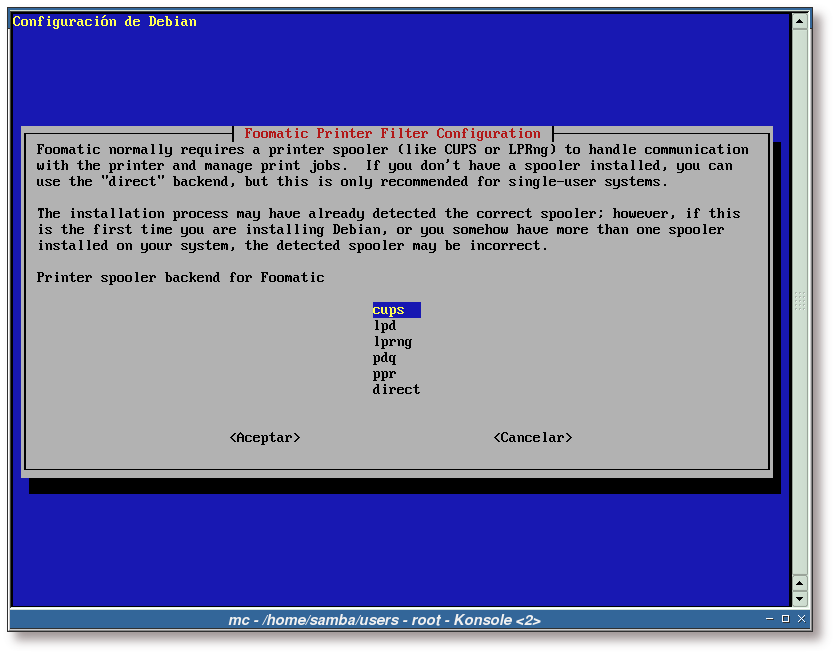
Seleccione la cola de impresión que desea que utilice Foomatic para los trabajos de impresión. Como en esta documentación se va a emplear CUPS, se ha elegido esta opción.
Figura 14.2. Configuración del filtro de impresión Foomatic
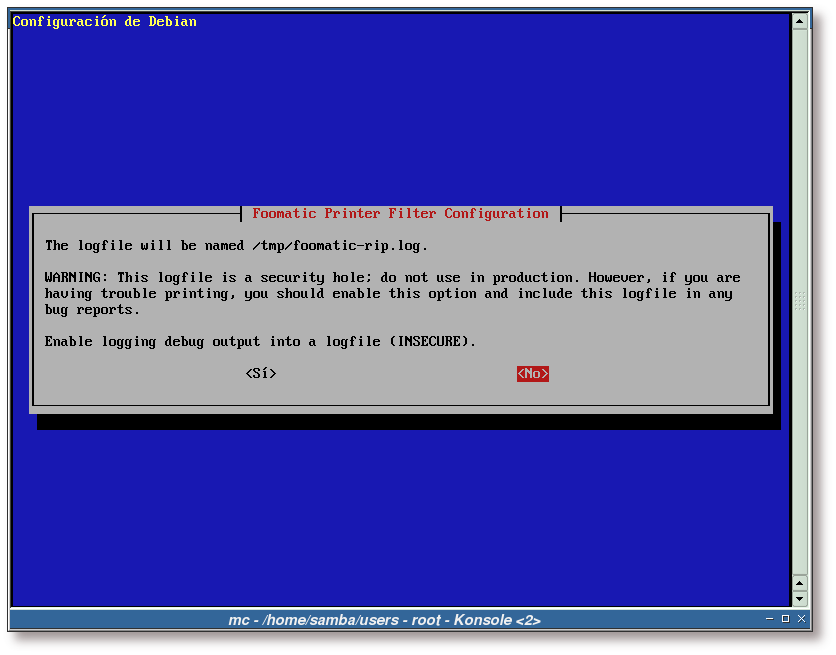
Foomatic permite la creación de un archivo de log, sobre el que volcará los informes de depuración. La creación de este archivo supone un riesgo de seguridad en el sistema, por lo que se recomienda no instalarlo, a no ser que lo necesite para analizar su comportamiento.
Figura 14.3. Selección del intérprete Ghostscript
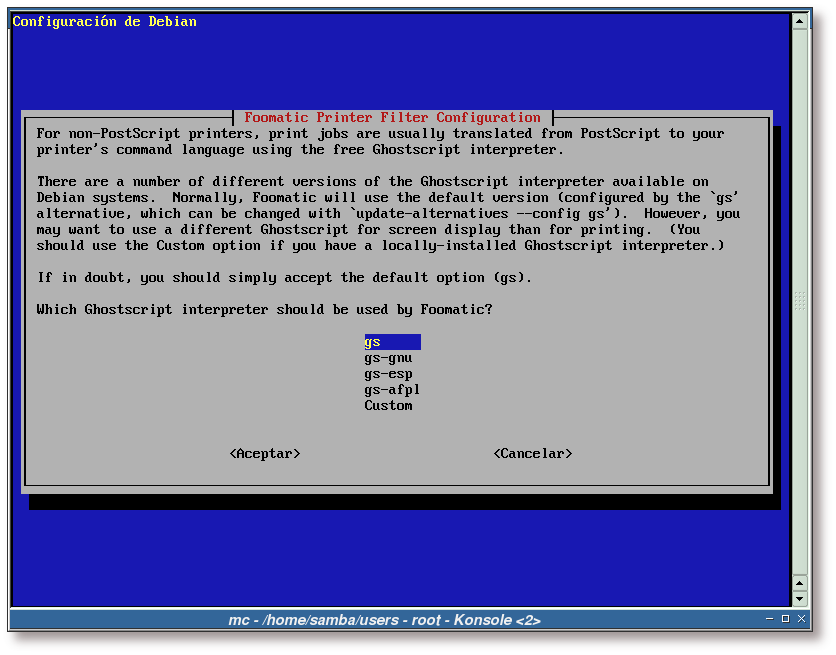
Se recomienda seleccionar la opción gs, de forma que se elegirá el intérprete de Ghostscript seleccionado en las alternativas de Debian.
Si en un determinado momento quiere cambiar el intérprete de Ghostscript predeterminado, sólo ha de ejecutar: /usr/sbin/update-alternatives --config gs y seleccionar aquel que desee.
Figura 14.4. Insertar información de contabilidad en cada trabajo
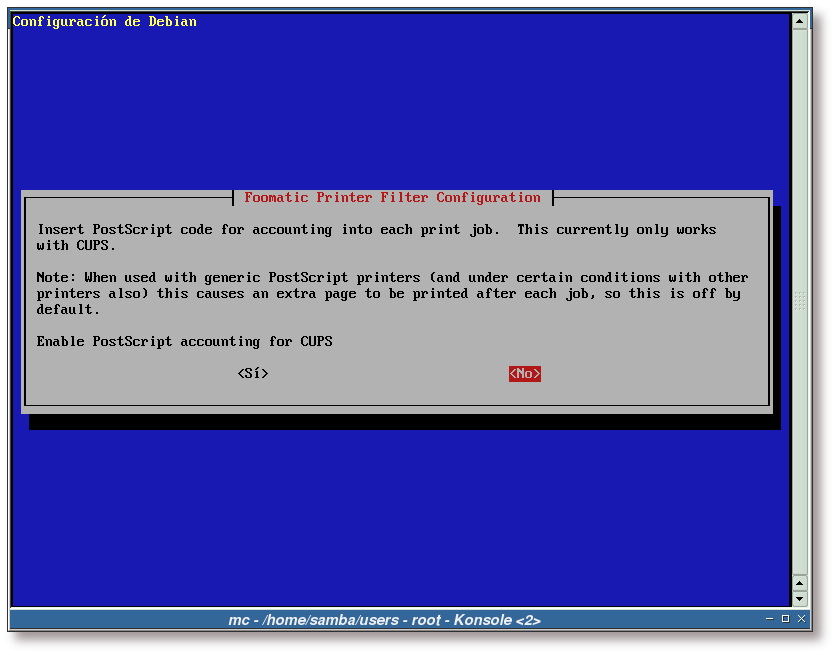
Respondemos negativamente a esta pregunta, debido a que se utilizará un programa externo, PyKota, para la gestión de quotas de impresión.
Figura 14.5. Trabajos sin tipo MIME
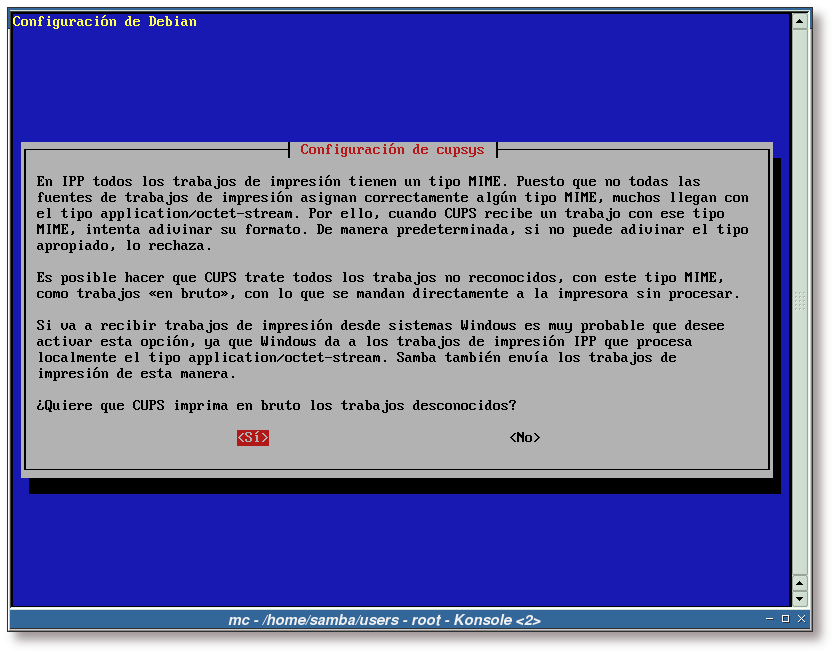
Aquellos trabajos que no lleven adjunto un tipo MIME, serán enviados a la impresora tal cual, sin ningún tipo de preprocesado.
Figura 14.6. Selección de backends para CUPS
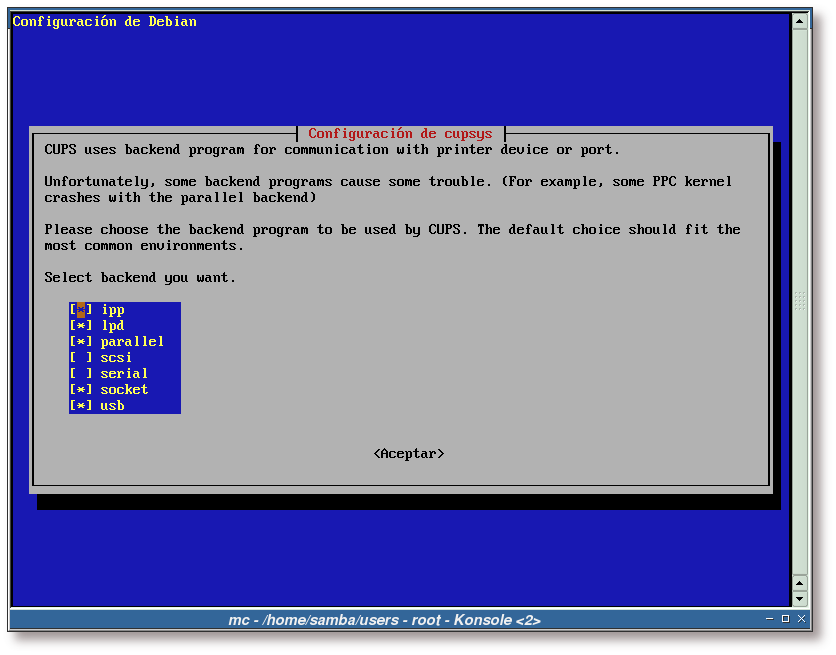
En esta pantalla se seleccionarán los backends que utilizará CUPS a la hora de imprimir.
Figura 14.7. Compatibilidad lpd de BSD
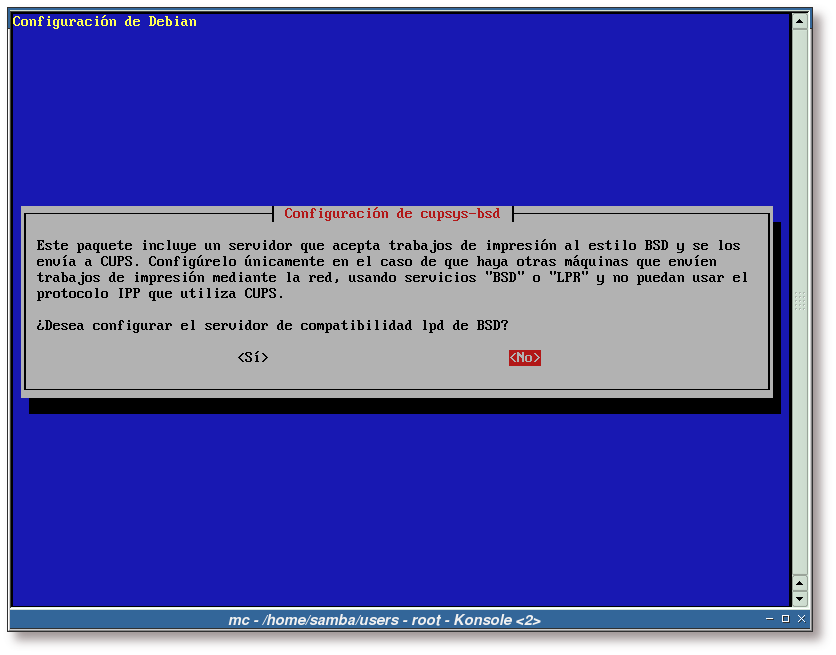
No se activa la compatibilidad lpd de BSD en este caso, por no ser necesaria. Puede que en su caso esta situación sea distinta...
Ejemplo 14.19. Instalación del sistema de impresión CUPS (segunda parte)
Seleccionando el paquete foomatic-filters previamente no seleccionado. (Leyendo la base de datos ... 135345 ficheros y directorios instalados actualmente.) Desempaquetando foomatic-filters (de .../foomatic-filters_3.0.2-1_all.deb) ... Seleccionando el paquete foomatic-db previamente no seleccionado. Desempaquetando foomatic-db (de .../foomatic-db_20041013-1-1_all.deb) ... Seleccionando el paquete foomatic-db-engine previamente no seleccionado. Desempaquetando foomatic-db-engine (de .../foomatic-db-engine_3.0.2-2_i386.deb) ... Seleccionando el paquete foomatic-filters-ppds previamente no seleccionado. Desempaquetando foomatic-filters-ppds (de .../foomatic-filters-ppds_20041013-1_all.deb) ... Seleccionando el paquete cupsomatic-ppd previamente no seleccionado. Desempaquetando cupsomatic-ppd (de .../cupsomatic-ppd_20041013-1_all.deb) ... Seleccionando el paquete libcupsimage2 previamente no seleccionado. Desempaquetando libcupsimage2 (de .../libcupsimage2_1.1.20final+rc1-9_i386.deb) ... Seleccionando el paquete gs-esp previamente no seleccionado. Desempaquetando gs-esp (de .../gs-esp_7.07.1-9_i386.deb) ... Seleccionando el paquete cupsys previamente no seleccionado. Desempaquetando cupsys (de .../cupsys_1.1.20final+rc1-9_i386.deb) ... Seleccionando el paquete cupsys-client previamente no seleccionado. Desempaquetando cupsys-client (de .../cupsys-client_1.1.20final+rc1-9_i386.deb) ... Seleccionando el paquete cupsys-driver-gimpprint-data previamente no seleccionado. Desempaquetando cupsys-driver-gimpprint-data (de .../cupsys-driver-gimpprint-data_4.2.7-4_all.deb) ... Seleccionando el paquete cupsys-driver-gimpprint previamente no seleccionado. Desempaquetando cupsys-driver-gimpprint (de .../cupsys-driver-gimpprint_4.2.7-4_i386.deb) ... Seleccionando el paquete hpijs previamente no seleccionado. Desempaquetando hpijs (de .../hpijs_1.6.2-1_i386.deb) ... Seleccionando el paquete foomatic-db-hpijs previamente no seleccionado. Desempaquetando foomatic-db-hpijs (de .../foomatic-db-hpijs_1.5-20041013-1_all.deb) ... Seleccionando el paquete foomatic-bin previamente no seleccionado. Desempaquetando foomatic-bin (de .../foomatic-bin_3.0.2-2_all.deb) ... Seleccionando el paquete libijs-0.35 previamente no seleccionado. Desempaquetando libijs-0.35 (de .../libijs-0.35_0.35-1_i386.deb) ... Seleccionando el paquete ijsgimpprint previamente no seleccionado. Desempaquetando ijsgimpprint (de .../ijsgimpprint_4.2.7-4_i386.deb) ... Seleccionando el paquete foomatic-db-gimp-print previamente no seleccionado. Desempaquetando foomatic-db-gimp-print (de .../foomatic-db-gimp-print_4.2.7-4_all.deb) ... Seleccionando el paquete gimpprint-locales previamente no seleccionado. Desempaquetando gimpprint-locales (de .../gimpprint-locales_4.2.7-4_all.deb) ... Seleccionando el paquete cupsys-bsd previamente no seleccionado. Desempaquetando cupsys-bsd (de .../cupsys-bsd_1.1.20final+rc1-9_i386.deb) ... Configurando foomatic-filters (3.0.2-1) ... Creating config file /etc/foomatic/filter.conf with new version Configurando foomatic-db (20041013-1) ... Configurando foomatic-db-engine (3.0.2-2) ... Configurando foomatic-filters-ppds (20041013-1) ... invoke-rc.d: unknown initscript, /etc/init.d/cupsys not found. Configurando cupsomatic-ppd (20041013-1) ... Configurando libcupsimage2 (1.1.20final+rc1-9) ... Configurando gs-esp (7.07.1-9) ... Configurando cupsys (1.1.20final+rc1-9) ... Adding group `lpadmin' (116)... Hecho. Starting printing system service: cupsd. Configurando cupsys-client (1.1.20final+rc1-9) ... Configurando hpijs (1.6.2-1) ... Configurando foomatic-db-hpijs (1.5-20041013-1) ... Configurando foomatic-bin (3.0.2-2) ... Configurando libijs-0.35 (0.35-1) ... Configurando ijsgimpprint (4.2.7-4) ... Configurando foomatic-db-gimp-print (4.2.7-4) ... Configurando gimpprint-locales (4.2.7-4) ... Configurando cupsys-bsd (1.1.20final+rc1-9) ... Configurando cupsys-driver-gimpprint-data (4.2.7-4) ... Configurando cupsys-driver-gimpprint (4.2.7-4) ... No Gimp-Print PPD files to update. Reloading printing system service: cupsd. |
Esta sección está dedicada a la instalación de lo que será la impresora del proyecto.
Como ya se ha comentado anteriormente (Sección 14.2.7, “Lista completa de paquetes a instalar”), el paquete cups-pdf añadirá un nuevo backend al servidor CUPS, desde el cual se podrán crear impresoras virtuales. Estas impresoras convertirán los trabajos de impresión a archivos PDF.
El siguiente ejemplo muestra el proceso de instalación de este paquete:
Ejemplo 14.20. Instalación del paquete cups-pdf
# /usr/bin/apt-get install cups-pdf Leyendo lista de paquetes... Hecho Creando árbol de dependencias... Hecho Paquetes sugeridos: gnome-cups-manager Se instalarán los siguientes paquetes NUEVOS: cups-pdf 0 actualizados, 1 se instalarán, 0 para eliminar y 2 no actualizados. Se necesita descargar 0B/15,4kB de archivos. Se utilizarán 106kB de espacio de disco adicional después de desempaquetar. Seleccionando el paquete cups-pdf previamente no seleccionado. (Leyendo la base de datos ... 140777 ficheros y directorios instalados actualmente.) Desempaquetando cups-pdf (de .../cups-pdf_1.6.3-1_i386.deb) ... Configurando cups-pdf (1.6.3-1) ... Restarting printing system service: cupsd. |
Los documentos PDF generados por las impresoras virtuales se almacenarán en el directorio: $HOME/cups-pdf. (Más datos en /usr/share/doc/cups-pdf/README.Debian).
Con este paquete finalizaría la parte de instalación de CUPS, en las siguientes secciones se verán las modificaciones y configuración que se han de realizar al sistema.
Tabla de contenidos
Este capítulo comienza con la realización de unas comprobaciones en el sistema relacionadas con Samba. Luego se configurarán algunos aspectos necesarios para la integración de CUPS en LDAP, la interactuación con los clientes MS Windows, etc. Y finalmente, se simulará la siguiente red de impresión:
Figura 15.1. Estructura de la red de impresión
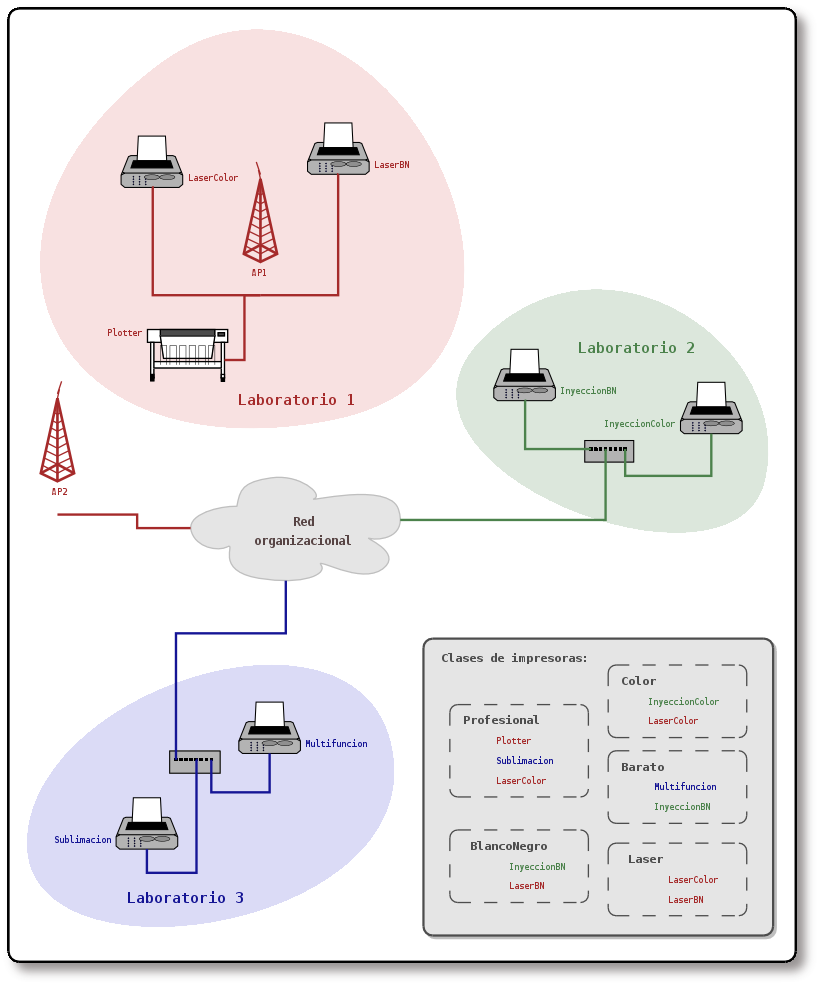
Red de impresión que se simulará en CUPS. Esta red está formada por tres laboratorios, en los cuales hay una serie de impresoras. La interconexión de los laboratorios se ha realizado mediante cable y red inalámbrica.
Las impresoras se han agrupado en 5 clases, como se puede observar en la imagen. Las clases de impresoras definidas en este ejemplo no serían muy útiles en un entorno real por diversos motivos; pero sirvan para ilustrar su funcionamiento.
Si quiere obtener el código fuente de esta imagen, generado con el programa de diagramas Dia, pulse aquí.
![[Nota]](./imagenes/note.png) | Nota |
|---|---|
La bibliografía consultada, mayoritariamente, para la realización de este capítulo ha sido: el capítulo 18 de la entrada bibliográfica VernooijTerpstraCarter01 y la entrada bibliográfica CUPS02. | |
Antes de proceder con la configuración de CUPS, se va a comprobar que el servidor Samba está preparado para funcionar junto con CUPS. Esta comprobación se realizará con la orden ldd, que nos mostrará las librerías compartidas que utiliza el demonio smbd, en este caso. Si entre estas librerías se encuentra la de CUPS, es que Samba ha sido compilado con soporte para este sistema de impresión:
Ejemplo 15.1. Verificando que Samba se ha compilado con soporte para CUPS
$ /usr/bin/ldd `which smbd` | /bin/grep "cups"
libcups.so.2 => /usr/lib/libcups.so.2 (0x40109000) |
Con el ejemplo anterior se comprueba que Samba ha sido compilado con soporte para CUPS. El siguiente paso va a ser el reinicio de Samba, para comprobar que ya no da error al no encontrar un servidor CUPS en el sistema (vea Samba no puede contactar con el servidor CUPS para más detalles).
El procedimiento para reiniciar Samba está descrito en el Ejemplo 11.3, “Reinicio los demonios de Samba”. Una vez se ha reiniciado el servidor Samba, se analiza el archivo de log /var/log/samba/log.smbd para ver si se produce algún error relacionado con CUPS, como ocurría en: Samba no puede contactar con el servidor CUPS:
[2004/10/09 20:13:22, 0] smbd/server.c:main(760) smbd version 3.0.7-Debian started. Copyright Andrew Tridgell and the Samba Team 1992-2004 |
Se puede comprobar, que ahora ya no se produce ningún error en el arranque del demonio smbd al disponer el sistema de un servidor de impresión CUPS.
Para conseguir integrar CUPS en el sistema, tal y como se ha configurado hasta el momento, es necesario realizar algunas modificaciones, que se muestran en las siguientes secciones.
Se ha de añadir al sistema de autentificación de CUPS, la posibilidad de utilizar usuarios almacenados en la base de datos de LDAP. Esto se realiza en el archivo /etc/pam.d/cupsys. Si se echa un vistazo a su contenido, se comprobará que no es necesario realizar ninguna modificación al mismo, ya que en la Sección 5.3.3, “Configuración de PAM” se han realizado todas las modificaciones necesarias.
@include common-auth @include common-account @include common-session |
Es necesario realizar una pequeña revisión en la configuración de Samba, los cambios se muestran a continuación:
Ejemplo 15.2. Diferencia entre la configuración de Samba antes y después de instalar CUPS
$ /usr/bin/diff -u /etc/samba/smb.conf-antes /etc/samba/smb.conf --- /etc/samba/smb.conf-antes 2004-06-15 16:17:19.000000000 +0100 +++ /etc/samba/smb.conf 2004-06-15 16:15:48.000000000 +0100 @@ -188,7 +188,7 @@ # When using [print$], root is implicitly a 'printer admin', but you can # also give this right to other users to add drivers and set printer # properties - printer admin = @domainadmins + printer admin = @domainprintoperator |
 | Se modifica la ruta de la cola de impresión de Samba. Este es un cambio puramente estético. Si no existe el directorio de la cola de impresión para Samba, se tendrá que crear en este momento.
| |||||
 | Para saber más acerca de esta opción, se recomienda la lectura de la sección “Raw Print Serving Vendor Drivers on Windows Clients” y “How to Recognize If cupsaddsmb Completed Successfully” del capítulo 18 (CUPS Printing Support) de la entrada bibliográfica VernooijTerpstraCarter01; así como la página del manual smb.conf(5). El valor de esta opción dependerá del comportamiento de su sistema. | |||||
   | En el Grupos adicionales para Samba se propone la opción de añadir los grupos de usuarios listados en el archivo template_config.php de la aplicación phpLDAPadmin. Esos grupos ya existen en el sistema empleado para la elaboración de esta documentación, por lo que se hará uso de ellos. Se selecciona el grupo más adecuado, “domainprintoperator”, para la administración de las impresoras. | |||||
Una vez modificada la configuración de Samba, este servidor ha de releer su configuración. En el Ejemplo 11.2, “Releyendo la configuración de Samba” se muestra como hacerlo.
![[Nota]](./imagenes/note.png) | Nota |
|---|---|
Para realizar esta sección se ha consultado, principalmente, la entrada bibliográfica CUPS02. | |
En este archivo se descomentarán dos líneas, la primera hace referencia al servidor donde está instalado CUPS y la segunda al uso o no de cifrado:
ServerName gsr.pt |
 | Se especifica donde está alojado el servidor CUPS. |
 | Se hace uso del cifrado TLS en las comunicaciones. |
![[Nota]](./imagenes/note.png) | Nota |
|---|---|
En el Apéndice AE, Archivo de configuración /etc/cups/client.conf tiene un ejemplo completo de este archivo de configuración. | |
El archivo de configuración cupsd.conf está estructurado en secciones, por este motivo, las opciones de configuración más importantes se irán mostrando en sucesivas secciones, que se corresponderán con las secciones del archivo tratado.
![[Nota]](./imagenes/note.png) | Nota |
|---|---|
En el Apéndice AF, Archivo de configuración /etc/cups/cupsd.conf tiene un ejemplo completo de este archivo de configuración. | |
Se han utilizado los mismos certificados creados en la Sección 4.2.2, “Certificado emitido por una CA”, por este motivo se ha copiado el directorio /etc/ldap/ssl/ a /etc/cups.
Ejemplo 15.3. Copiando el contenido del directorio /etc/ldap/ssl/ a /etc/cups
# /bin/cp -va /etc/ldap/ssl/ /etc/cups/ «/etc/ldap/ssl/» -> «/etc/cups/ssl» «/etc/ldap/ssl/crl» -> «/etc/cups/ssl/crl» «/etc/ldap/ssl/certs» -> «/etc/cups/ssl/certs» «/etc/ldap/ssl/certs/servidorcert.pem» -> «/etc/cups/ssl/certs/servidorcert.pem» «/etc/ldap/ssl/index.txt.old» -> «/etc/cups/ssl/index.txt.old» «/etc/ldap/ssl/index.txt» -> «/etc/cups/ssl/index.txt» «/etc/ldap/ssl/serial.old» -> «/etc/cups/ssl/serial.old» «/etc/ldap/ssl/serial» -> «/etc/cups/ssl/serial» «/etc/ldap/ssl/newcerts» -> «/etc/cups/ssl/newcerts» «/etc/ldap/ssl/newcerts/01.pem» -> «/etc/cups/ssl/newcerts/01.pem» «/etc/ldap/ssl/cacert.pem» -> «/etc/cups/ssl/cacert.pem» «/etc/ldap/ssl/index.txt.attr» -> «/etc/cups/ssl/index.txt.attr» «/etc/ldap/ssl/private» -> «/etc/cups/ssl/private» «/etc/ldap/ssl/private/cakey.pem» -> «/etc/cups/ssl/private/cakey.pem» «/etc/ldap/ssl/private/servidorkey.pem» -> «/etc/cups/ssl/private/servidorkey.pem» # /bin/chown root.lpadmin -vR /etc/cups/ssl cambiado el propietario de «/etc/cups/ssl» a root:lpadmin cambiado el propietario de «/etc/cups/ssl/crl» a root:lpadmin cambiado el propietario de «/etc/cups/ssl/certs» a root:lpadmin cambiado el propietario de «/etc/cups/ssl/certs/servidorcert.pem» a root:lpadmin cambiado el propietario de «/etc/cups/ssl/index.txt.old» a root:lpadmin cambiado el propietario de «/etc/cups/ssl/index.txt» a root:lpadmin cambiado el propietario de «/etc/cups/ssl/serial.old» a root:lpadmin cambiado el propietario de «/etc/cups/ssl/serial» a root:lpadmin cambiado el propietario de «/etc/cups/ssl/newcerts» a root:lpadmin cambiado el propietario de «/etc/cups/ssl/newcerts/01.pem» a root:lpadmin cambiado el propietario de «/etc/cups/ssl/cacert.pem» a root:lpadmin cambiado el propietario de «/etc/cups/ssl/index.txt.attr» a root:lpadmin cambiado el propietario de «/etc/cups/ssl/private» a root:lpadmin cambiado el propietario de «/etc/cups/ssl/private/cakey.pem» a root:lpadmin cambiado el propietario de «/etc/cups/ssl/private/servidorkey.pem» a root:lpadmin |
Las opciones de configuración, por tanto, quedarían de la siguiente forma:
ServerCertificate /etc/cups/ssl/certs/servidorcert.pem ServerKey /etc/cups/ssl/private/servidorkey.pem |
Se especifica donde ha de escuchar el servidor CUPS y en que puertos:
Listen gsr.pt:631 |
La única modificación que se realizará en esta sección, será obligar a aquellos directorios que precisan autentificación para su acceso, a hacer uso de cifrado. Para ello se utilizará la directiva Encryption Required.
<Location /jobs>
AuthType Basic
AuthClass User
Encryption Required
</Location>
<Location /admin>
AuthType Basic
AuthClass System
Order Deny,Allow
Deny From All
Allow From 127.0.0.1
Encryption Required
</Location>
|
En la introducción de este capítulo (Sección 15.1, “Introducción”) se mostró la estructura de la red de impresión que se va a simular en esta documentación. De forma simplificada, se crearán siete impresoras[33] y cinco clases.
En las dos siguientes secciones se mostrará la forma de hacer esto, respectivamente.
Las impresoras que se van a crear a continuación son todas del mismo tipo: impresoras PDF virtuales; el único elemento diferenciador entre ellas será su nombre.
Los nombres de las impresoras serán:
LaserColor
LaserBN
Plotter
InyeccionColor
InyeccionBN
Sublimacion
Multifuncion
Las dos secciones siguientes mostrarán como añadir una impresora desde la interfaz de administración web de CUPS y desde el frontend que provee el escritorio KDE para la administración de impresoras.
En esta sección se mostrará el proceso seguido para añadir una impresora desde la interfaz de administración web de CUPS.
Figura 15.2. Accediendo a la interfaz de administración web de CUPS

Si se encuentra en un entorno de escritorio KDE, teclee Alt+F2 e introduzca la dirección donde se encuentre instalado CUPS seguido del puerto donde está escuchando. En este caso: https://gsr.pt:6443.
![[Nota]](./imagenes/note.png) | Nota |
|---|---|
Si se fija en la URL que se ha tecleado, se ha especificado el protocolo https y el puerto de conexión segura de CUPS. Esto es necesario si se quiere hacer uso de cifrado en las comunicaciones con CUPS. Si no accede de esta forma a la interfaz web de CUPS, no podrá realizar labores de administración, ya que se ha obligado en los archivos de configuración de CUPS, al uso de cifrado en las secciones de administración. | |
Figura 15.3. Aviso acerca del certificado del servidor web I

Como se ha accedido a la interfaz web de CUPS vía el puerto seguro y debido a que la entidad certificadora que se ha creado para las conexiones SSL/TLS es desconocida, sale este aviso. Pulse sobre el botón Detalles para obtener más información.
Figura 15.4. Información SSL
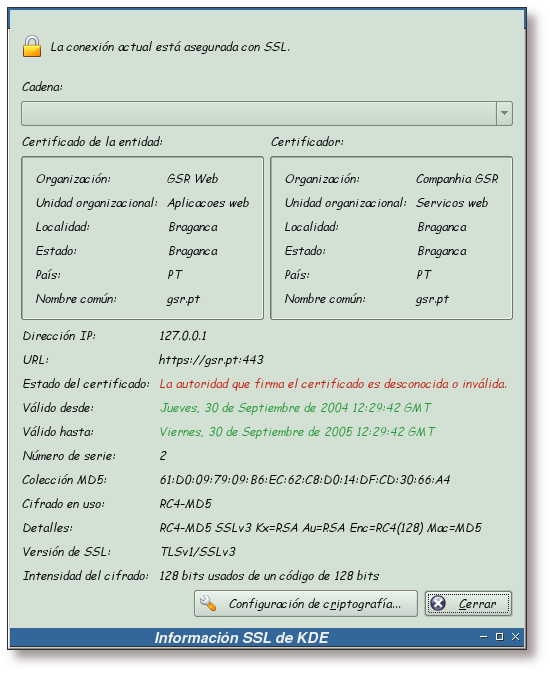
En esta pantalla se muestra la información del certificado y la entidad certificadora que ha creado dicho certificado. Pulse sobre el botón Cerrar para continuar.
Figura 15.5. Aviso acerca del certificado del servidor web II

Pulse ahora sobre el botón Continuar para seguir con la carga de la página.
Figura 15.7. Administrando impresoras
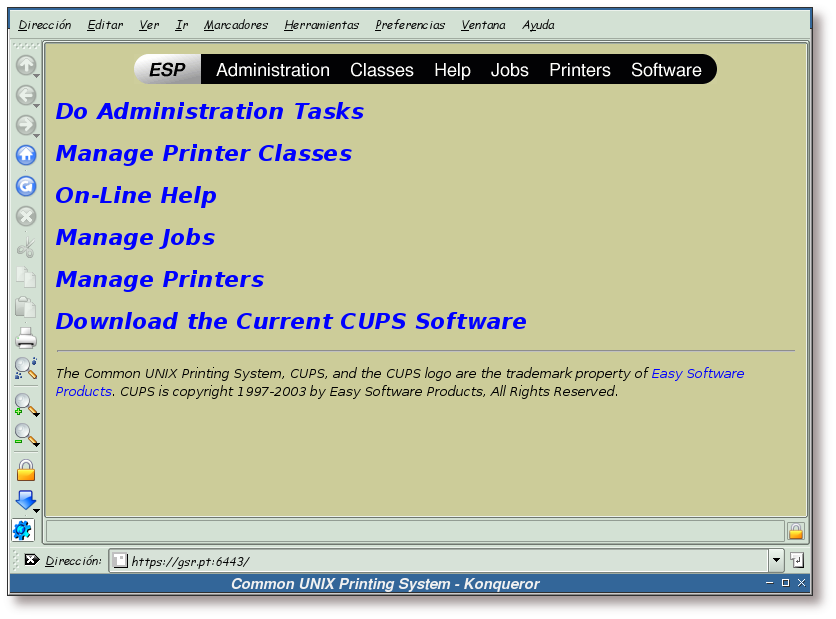
Una vez se tenga acceso al interfaz de administración web de CUPS, pulse sobre el enlace “Manage Printers”.
Figura 15.8. Añadir nueva impresora
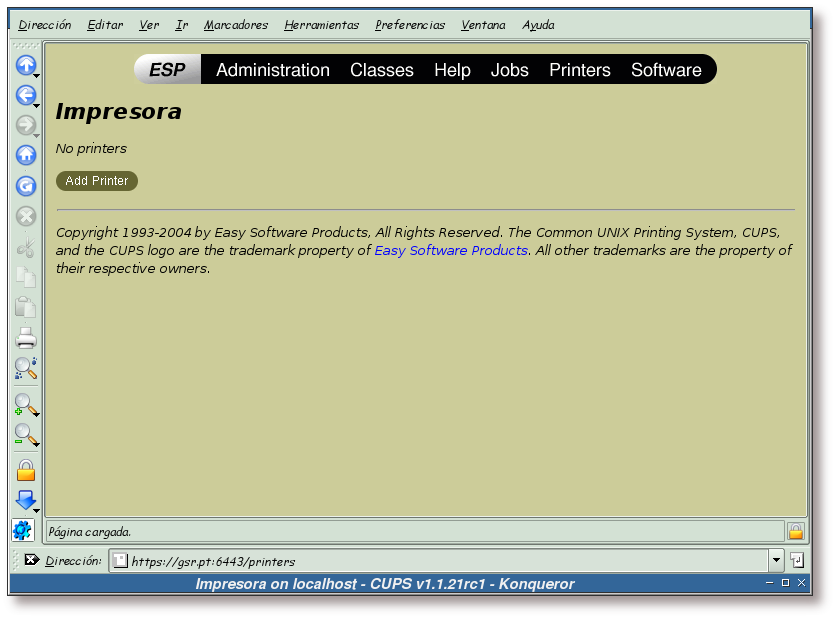
Pulse sobre el botón “Add Printer” para comenzar el proceso de adición de una impresora al sistema.
Figura 15.9. Clave del administrador
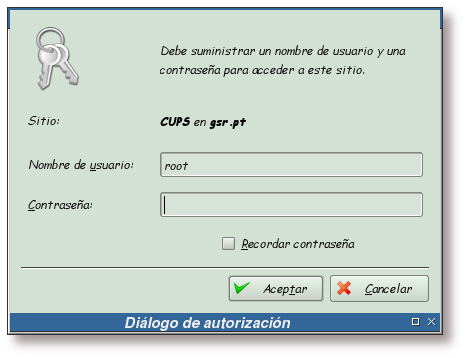
Introduzca un usuario con permisos de administración para el sistema de impresión, así como su clave.
Figura 15.10. Información sobre la impresora
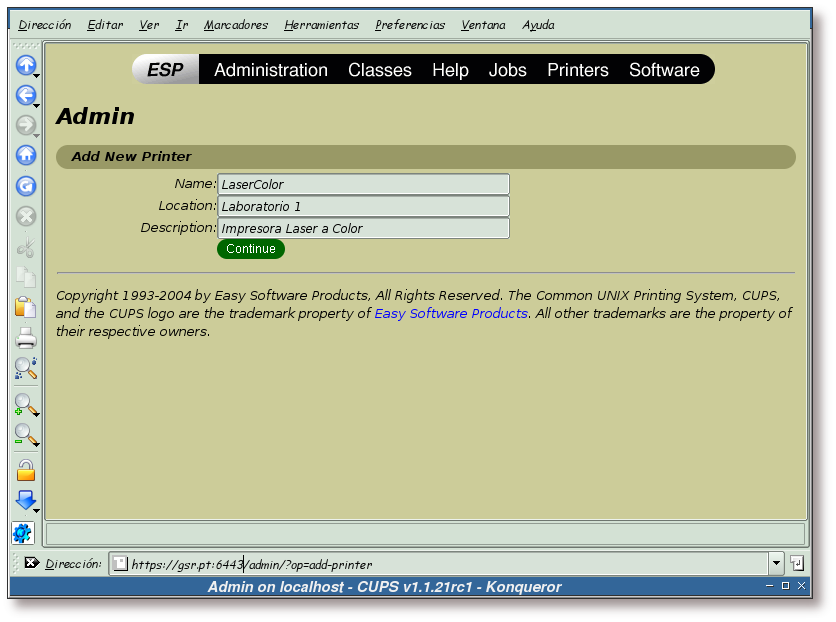
Teclee el nombre, la localización y una breve descripción de la nueva impresora. Procure no introducir caracteres especiales ni espacios en el nombre de la impresora.
Figura 15.11. Dispositivo de impresión I
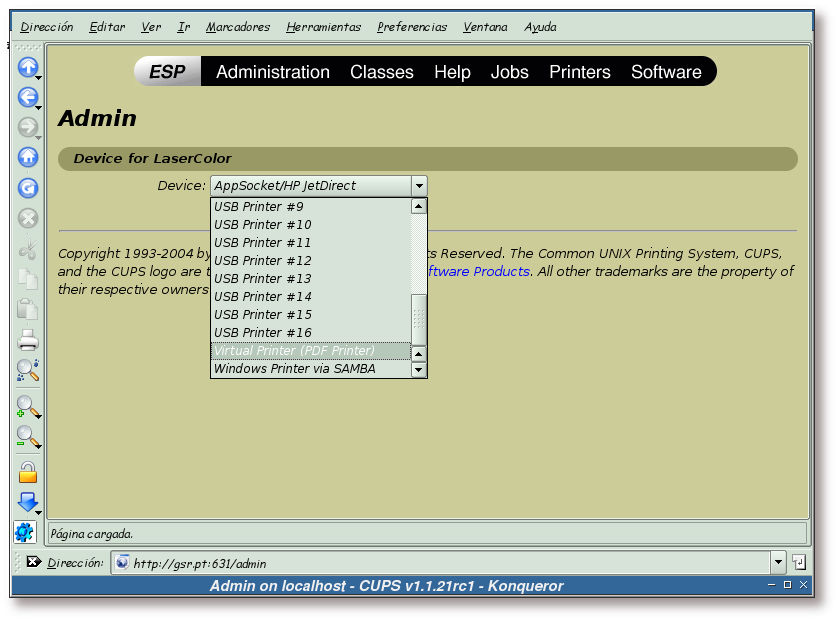
Seleccione el tipo Virtual Printer (PDF Printer) como dispositivo de impresión...
![[Aviso]](./imagenes/warning.png) | Aviso |
|---|---|
En las pruebas realizadas desde la interfaz web de CUPS por el puerto seguro 6443, no se ha conseguido que se muestren los dispositivos de impresión disponibles en el sistema. Por este motivo se ha seguido, a partir de este punto, la configuración por el puerto estándar: el 631. Para conseguir esto, se han de comentar (o cambiar al valor adecuado) las directivas Encryption de los directorios /admin y /jobs del archivo de configuración /etc/cups/cupsd.conf (más datos sobre estas directivas en la Sección 15.3.3.2.4, “Security Options”). | |
Figura 15.14. Controlador
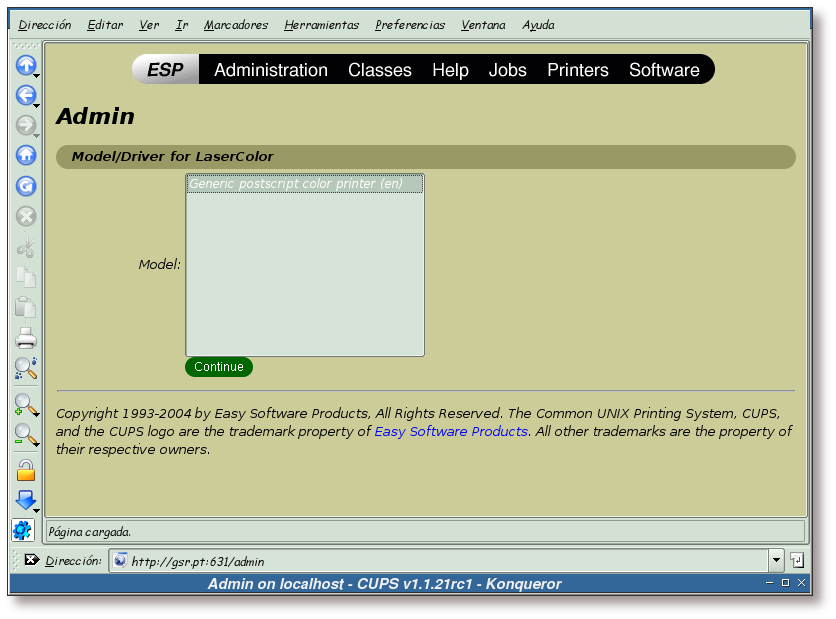
Seleccione el controlador “Generic postscript color printer (en)” como controlador para la nueva impresora.
En esta sección se mostrará el proceso seguido para añadir una impresora desde el administrador de impresión de KDE.
Figura 15.17. Arrancando el administrador de impresión
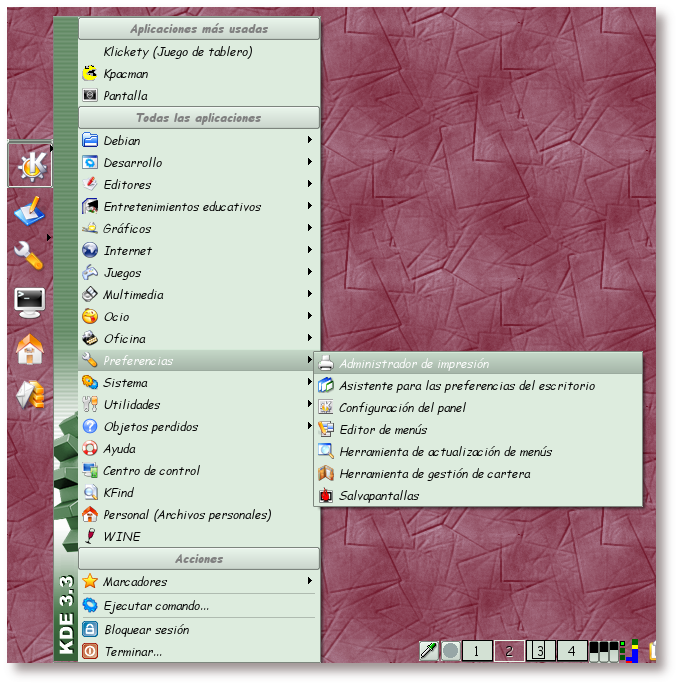
Acceda al menú de KDE, y seleccione la herramienta Administrador de impresión desde el mismo; o bien teclee la orden /usr/bin/kcmshell printers.
Figura 15.18. Administrador de impresión
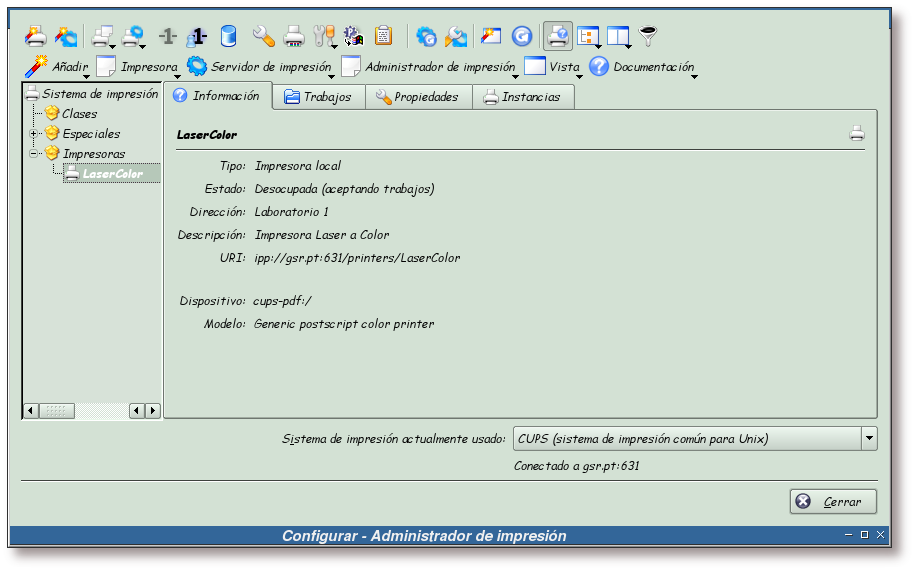
Una vez arrancado el administrador de impresión de KDE, ha de asegurarse que la opción del campo: Sistema de impresión actualmente usado es el sistema de impresión CUPS.
Si se fija en la imagen, bajo el directorio impresoras aparece la impresora LaserColor, que se añadió en la sección anterior (Sección 15.4.1.1, “Añadiendo una impresora desde la interfaz de administración web de CUPS”).
Figura 15.19. Nueva impresora

Para añadir una nueva impresora, pulse sobre el botón “Añadir” y seguidamente sobre la opción Añadir impresora/clase...
Figura 15.20. Bienvenida al asistente de impresión de KDE
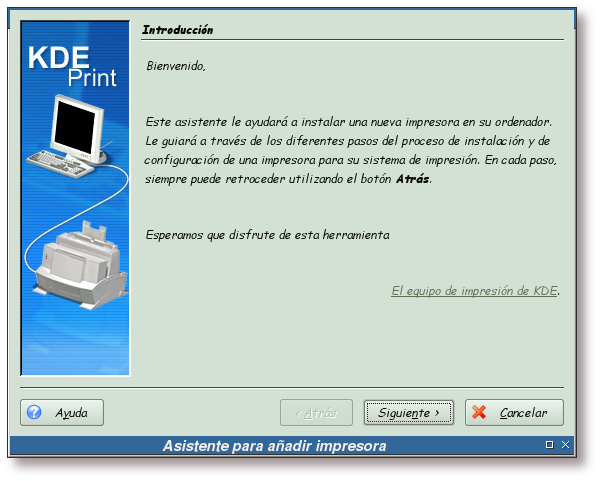
Esta pantalla nos da la bienvenida al asistente que guiará el proceso de adición de una nueva impresora al sistema. Pulse sobre el botón “Siguiente” para continuar.
Figura 15.21. Selección del tipo de impresora

En esta pantalla se selecciona el tipo de impresora que se va a añadir al sistema. En este caso, se va a añadir una impresora virtual, por lo que se selecciona la opción Otro tipo de impresora y se pulsa sobre el botón “Siguiente”.
Figura 15.22. URI de la impresora

Seleccione el tipo Virtual Printer (PDF Printer) y pulse sobre el botón “Siguiente”.
Figura 15.23. Reconstruyendo la base de datos de controladores

Espere a que se finalice la reconstrucción de la base de datos de controladores de impresión.
Figura 15.24. Modelo de la impresora

Seleccione el fabricante “POSTSCRIPT” y el modelo “Generic postscript color printer” y pulse sobre el botón “Siguiente” para continuar.
Figura 15.25. Probando la impresora I

Desde esta pantalla se permite realizar pruebas con la configuración de la impresora que se está añadiendo, antes de añadirla definitivamente al sistema.
Pulse sobre el botón “Preferencias...”
Figura 15.26. Opciones de configuración del controlador de impresión
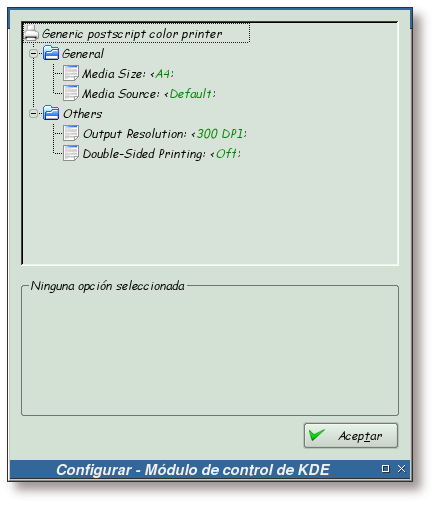
Dependiendo del controlador de impresión elegido, en esta pantalla aparecerán unas opciones u otras. En el caso de la impresora virtual, esta pantalla muestra las opciones que soporta el controlador, pudiendo variar dichas opciones para adaptarlas a las necesidades del sistema.
Una vez cambiadas las opciones, pulse sobre el botón “Aceptar” para continuar.
Figura 15.28. Usuario con privilegios de administración de impresión

Teclee los datos de un usuario con privilegios de administración de impresión y pulse sobe el botón “Aceptar”.
Figura 15.29. Prueba enviada a la impresora

Esta pantalla nos informa de que se ha enviado la prueba de impresión a la impresora. Pulse sobre el botón “Aceptar” para continuar.
Si todo ha ido bien, en el home del usuario que se ha tecleado, aparecerá un nuevo directorio, $HOME/cups-pdf y dentro de este un archivo similar a Test_Page.pdf. Si se abre este archivo con un visualizador de archivos PDF, se podrá comprobar que es una prueba de impresión de CUPS.
Figura 15.30. Prueba de impresión
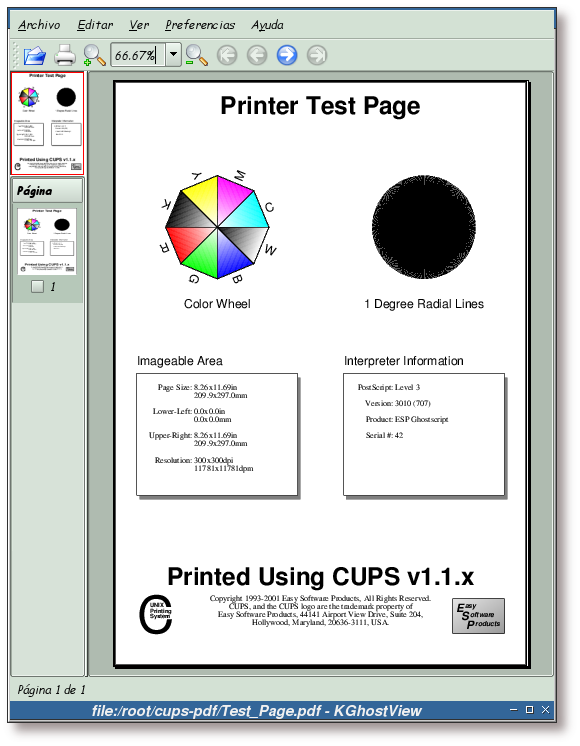
En esta pantalla se puede observar la prueba de impresión que se ha realizado en la imagen anterior.
Figura 15.31. Selección de rótulos

CUPS permite imprimir páginas separadoras para los trabajos de impresión. Si desea hacer uso de esta característica, seleccione los rótulos que desee en esta pantalla, en caso contrario, pulse directamente sobre el botón “Siguiente”.
Figura 15.32. Cuotas de impresión

CUPS implemente un rudimentario sistema de cuotas de impresión. Como se va a hacer uso de PyKota para la administración de cuotas, esta opción no se utilizará. Pulse el botón “Siguiente” para continuar.
Figura 15.33. Permisos de acceso a la impresora

En esta pantalla se seleccionan los usuarios a los que se les permite, o no, imprimir. Como este control se realizará con la herramienta PyKota, pulse sobre el botón “Siguiente” directamente.
Figura 15.34. Información sobre la impresora

Complete los campos con el nombre, ubicación y descripción para la impresora que se está añadiendo. Pulse sobre el botón “Siguiente” para continuar.
El proceso de creación de nuevas impresoras se ha realizado para cada una de las impresoras que se muestran en el esquema de la Sección 15.1, “Introducción”, obteniendo finalmente:
Figura 15.37. Listado de impresoras
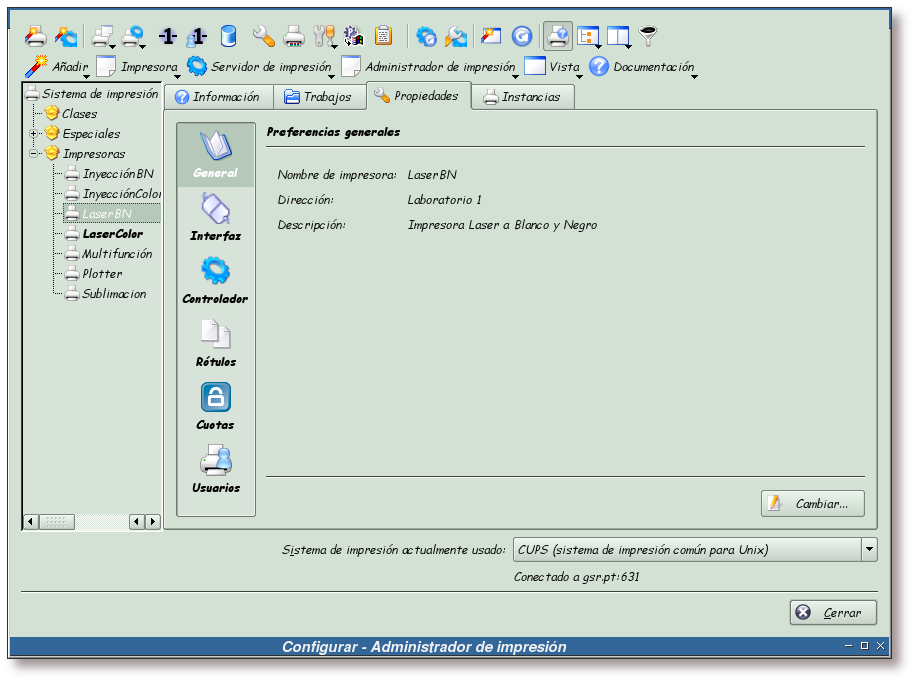
Impresoras que conforman la red organizacional del esquema mostrado en la Sección 15.1, “Introducción”.
Al igual que ya se hizo en la Sección 15.4.1, “Creación de las impresoras” con las impresoras, en esta sección se añadirán las clases.
Los nombres y el contenido de las clases será:
Profesional: Plotter, Sublimacion, LaserColor
Color: LaserColor, InyeccionColor
BlancoNegro: LaserBN, InyeccionBN
Barato: Multifuncion, InyeccionBN
Laser: LaserColor, LaserBN
Las dos siguientes secciones mostrarán como añadir una clase desde la interfaz de administración web de CUPS y desde el frontend que provee el escritorio KDE para la administración de impresoras.
En esta sección se mostrará el proceso seguido para añadir una clase desde la interfaz de administración web de CUPS.
Figura 15.38. Accediendo a la interfaz de administración web de CUPS

Si se encuentra en un entorno de escritorio KDE, teclee Alt+F2 e introduzca la dirección donde se encuentre instalado CUPS seguido del puerto donde está escuchando. En este caso: https://gsr.pt:6443.
![[Nota]](./imagenes/note.png) | Nota |
|---|---|
Si se fija en la URL que se ha tecleado, se ha especificado el protocolo https y el puerto de conexión segura de CUPS. Esto es necesario si se quiere hacer uso de cifrado en las comunicaciones con CUPS. Si no accede de esta forma a la interfaz web de CUPS, no podrá realizar labores de administración, ya que se ha obligado en los archivos de configuración de CUPS, al uso de cifrado en las secciones de administración. | |
Figura 15.39. Aviso acerca del certificado del servidor web I

Como se ha accedido a la interfaz web de CUPS vía el puerto seguro y debido a que la entidad certificadora que se ha creado para las conexiones SSL/TLS es desconocida, sale este aviso. Pulse sobre el botón Detalles para obtener más información.
Figura 15.40. Información SSL
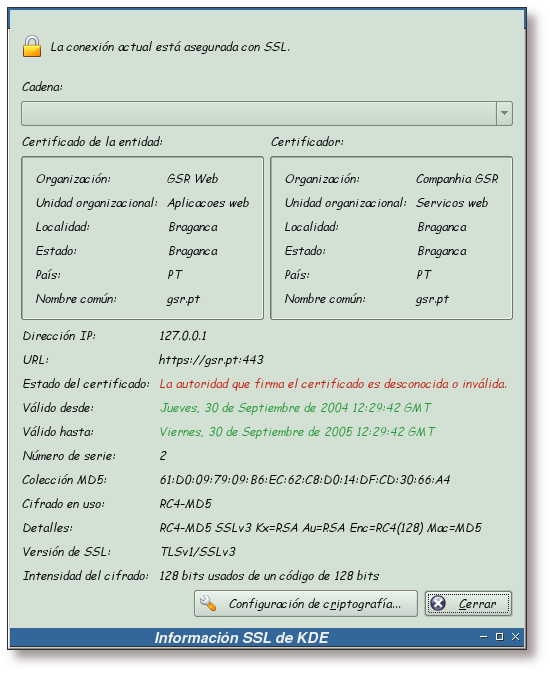
En esta pantalla se muestra la información del certificado y la entidad certificadora que ha creado dicho certificado. Pulse sobre el botón Cerrar para continuar.
Figura 15.41. Aviso acerca del certificado del servidor web II

Pulse ahora sobre el botón Continuar para seguir con la carga de la página.
Figura 15.43. Administrando clases
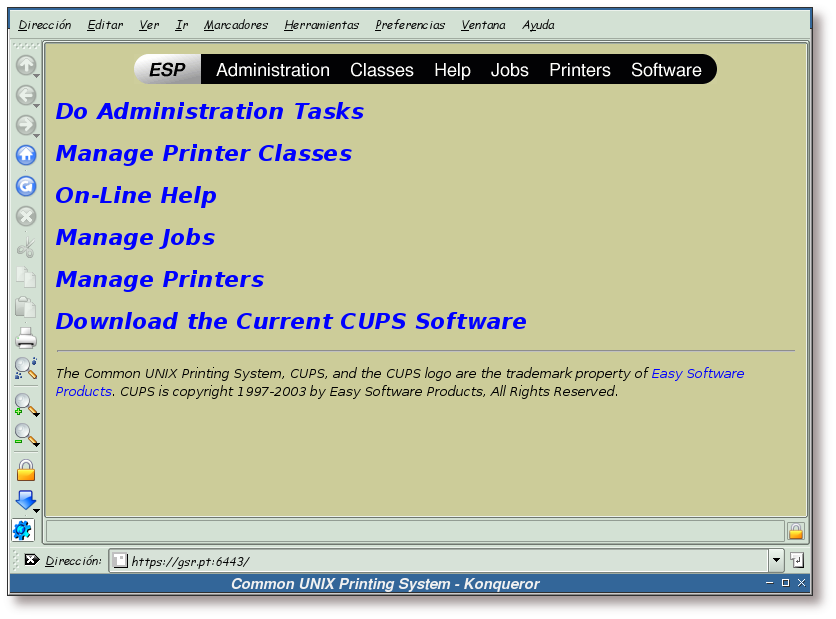
Una vez se tenga acceso al interfaz de administración web de CUPS, pulse sobre el enlace “Do Administration Tasks”.
Figura 15.44. Clave del administrador
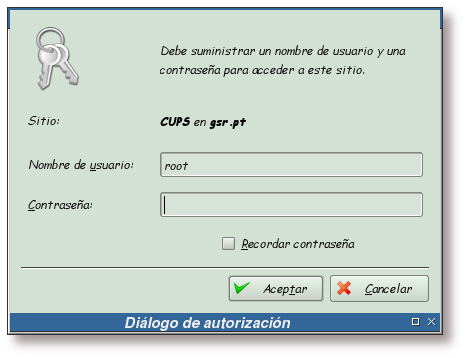
Introduzca un usuario con permisos de administración para el sistema de impresión, así como su clave.
Figura 15.45. Añadiendo una clase
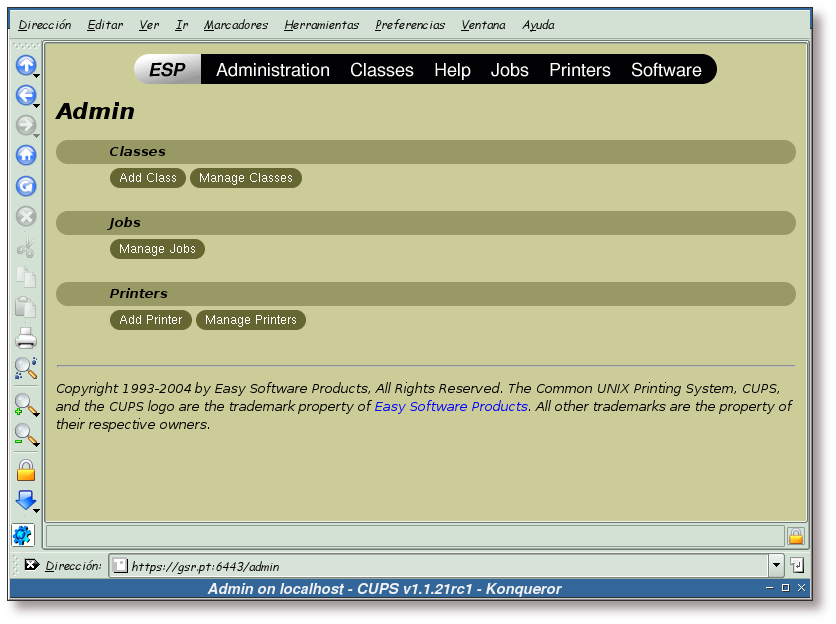
Para comenzar el proceso de adición de una clase, pulse sobre el botón “Add Class”.
Figura 15.46. Información sobre la clase
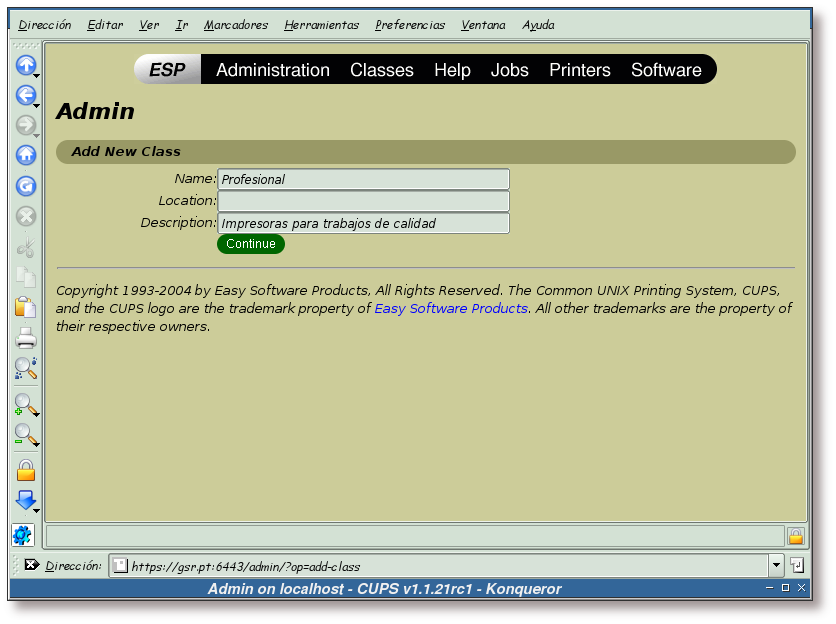
Teclee la información relativa a la clase y pulse sobre el botón “Continue”.
Figura 15.47. Miembros de la clase
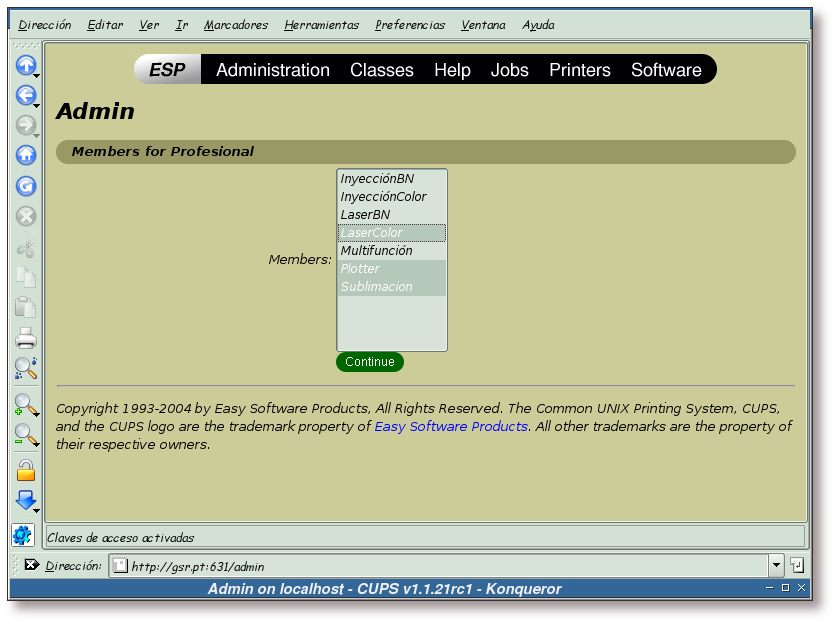
Seleccione las impresoras que van a pertenecer a la clase y pulse sobre el botón “Continue”.
![[Aviso]](./imagenes/warning.png) | Aviso |
|---|---|
En las pruebas realizadas desde la interfaz web de CUPS por el puerto seguro 6443, no se ha conseguido que se muestren las impresoras existentes. Por este motivo se ha seguido, a partir de este punto, la configuración por el puerto estandar: el 631. Para conseguir esto, se han de comentar (o cambiar al valor adecuado) las directivas Encryption de los directorios /admin y /jobs del archivo de configuración /etc/cups/cupsd.conf (más datos sobre estas directivas en la Sección 15.3.3.2.4, “Security Options”). | |
En esta sección se mostrará el proceso seguido para añadir una clase desde la el administrador de impresión de KDE.
Figura 15.50. Arrancando el administrador de impresión
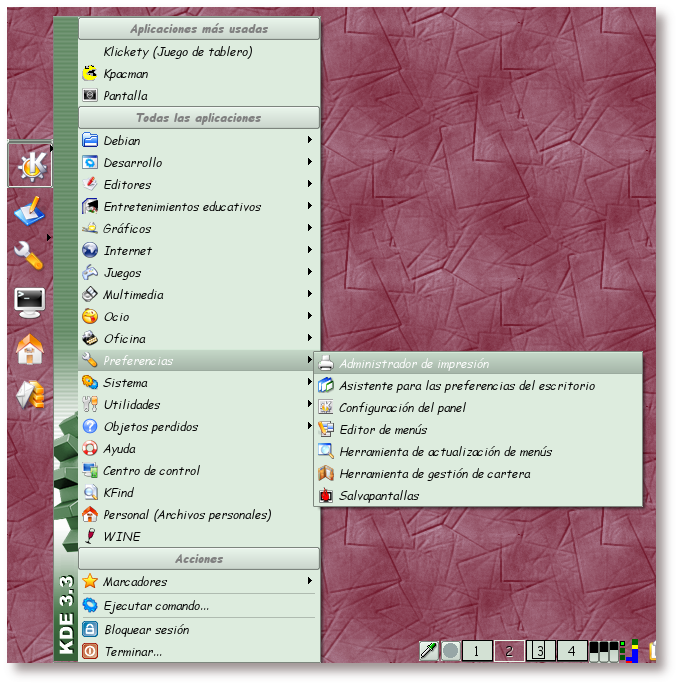
Acceda al menú de KDE, y seleccione la herramienta Administrador de impresión desde el mismo; o bien teclee la orden /usr/bin/kcmshell printers.
Figura 15.51. Administrador de impresión
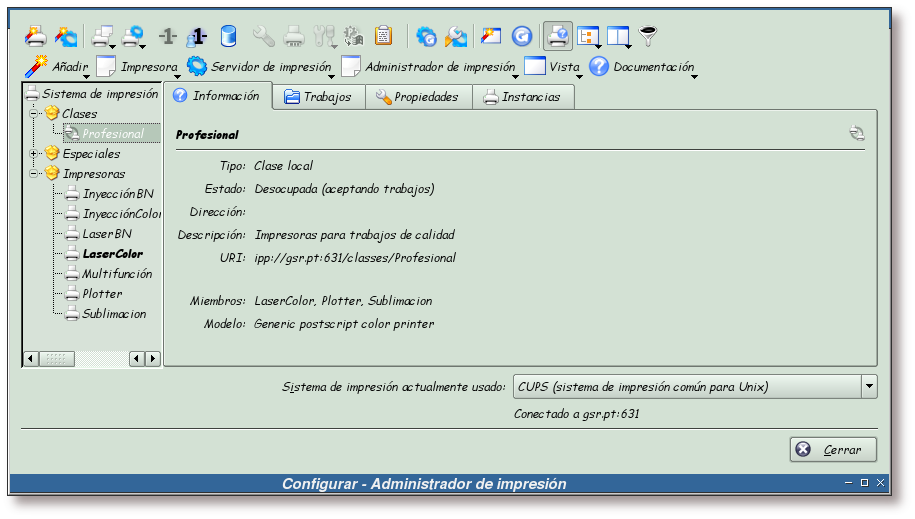
En esta pantalla se puede observar el estado actual del sistema de impresión. A parte de las impresoras que se han añadido anteriormente aparece también la nueva clase que se acaba de añadir.
Figura 15.52. Nueva clase
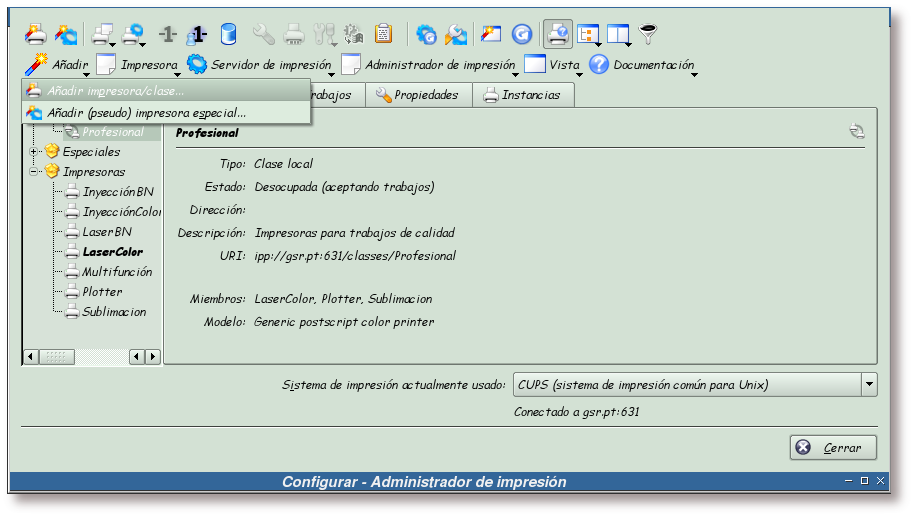
Para añadir una nueva clase, pulse sobre el botón “Añadir” y seguidamente sobre la opción Añadir impresora/clase...
Figura 15.53. Bienvenida al asistente de impresión de KDE
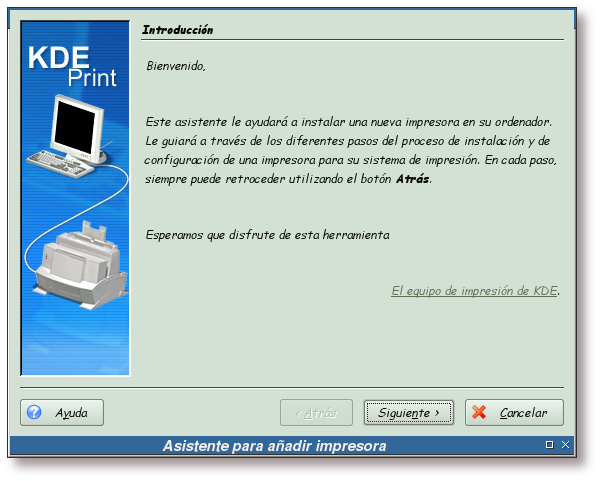
Esta pantalla nos da la bienvenida al asistente que guiará el proceso de adición de una nueva clase al sistema. Pulse sobre el botón “Siguiente” para continuar.
Figura 15.54. Selección de la clase impresora

En esta pantalla se selecciona el tipo de impresora que se va a añadir al sistema. En este caso, se va a añadir una clase de impresora, por lo que se selecciona la opción Clase de impresora y se pulsa sobre el botón “Siguiente”.
Figura 15.55. Composición de la clase

Seleccione las impresoras que formarán parte de la clase que se está creando. Una vez seleccionadas, pulse sobre el botón “Siguiente” para continuar.
Figura 15.56. Información sobre la clase

Complete la información relativa a la nueva clase, y pulse sobre el botón “Siguiente” para continuar.
El proceso de creación de nuevas clases se ha realizado para cada una de las clases que se muestran en el esquema de la Sección 15.1, “Introducción”, obteniéndose finalmente:
Figura 15.59. Listado de clases
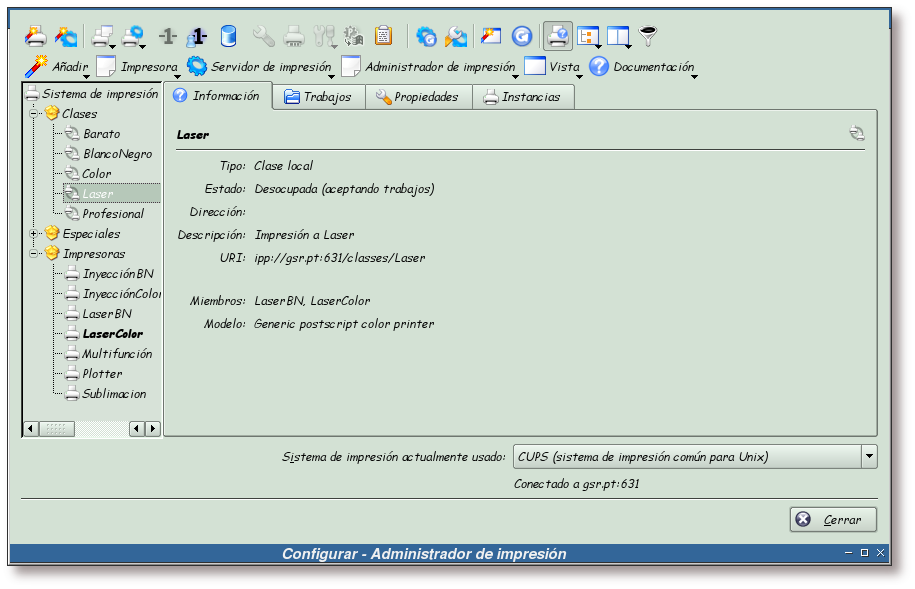
Clases que conforman la red organizacional del esquema mostrado en la Sección 15.1, “Introducción”.
A continuación se realizará una prueba de impresión sobre una clase de impresoras, para comprobar que funciona. Para ello, ejecute el administrador de impresión de KDE y seleccione la clase sobre la cual quiera hacer la prueba.
Figura 15.60. Realizando una prueba de impresión sobre una clase

Seleccione una clase sobre la cual realizar la prueba de impresión, y luego acceda a la pestaña Instancias y pulse sobre el botón “Probar...”
Esta acción enviará una prueba de impresión a la clase que haya seleccionado.
Figura 15.61. Confirmación del envío de la prueba de impresión

El sistema pide confirmación para realizar la prueba de impresión, pulse sobre “Imprimir página de prueba” para continuar.
Figura 15.62. Información de envío

El sistema informa de que la página de prueba ha sido enviada a la clase seleccionada.
Si ahora echa un vistazo a los logs de CUPS, más concretamente al archivo de log /var/log/cups/page_log, ha de ver una entrada similar a:
Sublimacion sergio 2 [10/Oct/2004:19:52:05 +0200] 1 1 - localhost |
Finalmente, si mira en el directorio cups-pdf localizado en el HOME del usuario que ha realizado la prueba de impresión, tendrá que ver un archivo PDF denominado Test_Page.pdf, cuyo contenido será similar al mostrado en la imagen Prueba de impresión.
CUPS no da soporte, directamente, a los clientes MS Windows; para ello se ha de hacer uso de Samba. La forma de hacerlo, es compartiendo las impresoras gestionadas por CUPS en Samba, como ya se ha visto en los capítulos dedicados a Samba (Parte II, “Samba”).
En esta sección se verá la forma de exportar los controladores de impresión para los equipos MS Windows. Los controladores se almacenan en la instalación de CUPS, y se comparten, vía Samba, con los clientes MS Windows. Para realizar esta labor, se puede hacer uso de la herramienta cupsaddsmb.
cupsaddsmb transfiere los controladores de impresión al recurso Samba [print$]. Recuerde que los clientes esperan tener los controladores almacenados en este recurso, al que accederán en el momento de la instalación para bajarse los controladores de impresión.
cupsaddsmb facilita la compartición de cualquier (o todas) impresora CUPS instalada en el sistema. También puede utilizar los controladores PostScript de Adobe así como los controladores PostScript de CUPS para Windows NT/2000/XP.
Los controladores de impresión de CUPS se pueden obtener desde la sección download de la página de CUPS. El paquete de controladores se denomina cups-samba-[version].tar.gz.
Actualmente, CUPS provee controladores para los clientes Windows NT, 2000 y XP, pero no para los clientes Windows 95, 98 y ME. Estos últimos han de utilizar los drivers que provee Adobe.
Antes de poder exportar los controladores de impresión, estos se han de ubicar en el directorio /usr/share/cups/drivers/. Las siguientes secciones mostrarán como “instalar” los controladores PostScript de CUPS y Adobe en este directorio.
Antes de proceder con la instalación, ha de bajarse los controladores de la página de CUPS[34].
Se supone que el paquete con los controladores se encuentra en el directorio /tmp, por lo que se procederá, en primer lugar, a su desempaquetado:
Ejemplo 15.5. Desempaquetado de los controladores PostScript de CUPS
$ /bin/tar xzvf /tmp/cups-samba-5.0rc3.tar.gz -C /tmp cups-samba.install cups-samba.license cups-samba.readme cups-samba.remove cups-samba.ss |
Como el proceso de instalación de los controladores PostScript de CUPS es muy sencillo, no se va a utilizar el script de instalación, cups-samba.install, que adjuntan.
El archivo cups-samba.ss no es más que un archivo tar[35], cuyo contenido son los controladores en cuestión. Por este motivo se desempaquetará en el directorio /usr/share/cups/drivers/, como se muestra en el siguiente ejemplo:
Ejemplo 15.6. Desempaquetado de los controladores PostScript de CUPS en el directorio /usr/share/cups/drivers/
# /bin/mkdir -v -m 755 /usr/share/cups/drivers/ /bin/mkdir: se ha creado el directorio `/usr/share/cups/drivers/' # /bin/tar xvf /tmp/cups-samba.ss -C / /usr/share/cups/drivers/cups5.hlp /bin/tar: Removing leading `/' from member names /usr/share/cups/drivers/cupsdrv5.dll /usr/share/cups/drivers/cupsui5.dll |
A partir de este momento ya se encuentran disponibles los controladores PostScript de CUPS para Windows NT/2000/XP disponibles. Ahora sólo queda exportarlos en Samba, operación que se verá más adelante (Sección 15.5.3, “Exportando los controladores con cupsaddsmb”).
Adobe proporciona controladores PostScript para los sistemas MS Windows 95/98/ME así como para MS Windows NT/2000/XP. Estos se pueden obtener de su página web, http://www.adobe.com/.
Los controladores PostScript de Adobe, actualmente, vienen en un archivo autoinstalable para los sistemas MS Windows, por lo que se tendrá que hacer uso de Wine para obtenerlos.
En primer lugar se ha de bajar el archivo que los contiene, que en este caso se denomina winstspa.exe (se corresponde con la versión española de estos controladores).
Ahora se ha de ejecutar el instalador, para ello se hace uso de wine, como se muestra en el siguiente ejemplo:
![[Nota]](./imagenes/note.png) | Nota |
|---|---|
Se supone que wine ya se encuentra instalado y correctamente configurado. | |
Ejemplo 15.7. Ejecución del instalador de controladores PostScript de Adobe con Wine (primera parte)
$ /usr/bin/wine winstspa.exe |
Tras la ejecución de la orden del ejemplo anterior, comenzará el proceso de instalación de los controladores PostScript de Adobe en el sistema. Vea las siguientes capturas para más detalles:
Figura 15.63. Proceso de descompresión de los controladores y archivos de instalación

Justo después de ejecutar el instalador, se procede a la descompresión de los controladores PostScript y de los archivos necesarios para la instalación en los sistemas MS Windows.
Estos archivos son copiados al directorio C:\Windows\Temp\, que en el caso del sistema donde se ha ejecutado Wine, se encuentra bajo el directorio $HOME/.wine/fake_windows/Windows/Temp.
El proceso de instalación creará un directorio temporal, cuyo nombre será similar a pft3405~tmp. Este directorio se creará bajo el directorio $HOME/.wine/fake_windows/Windows/Temp, y es ahí de donde se obtendrán los controladores PostScript de Adobe.
Figura 15.64. Comienza el proceso de instalación
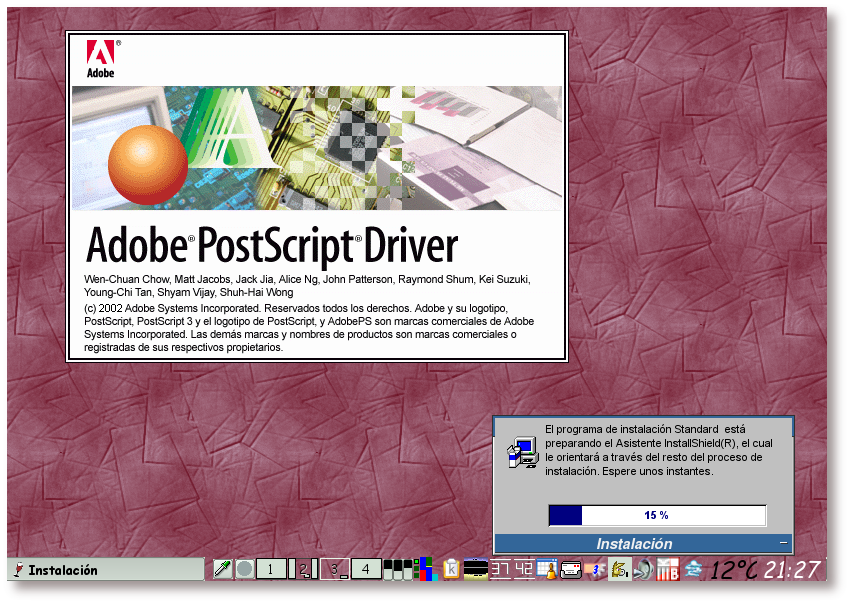
Tras descomprimir los archivos necesarios para la instalación, se ejecutará el instalador de los controladores PostScript de Adobe.
Figura 15.65. Pantalla de bienvenida del instalador

Una vez se ha llegado a la pantalla de bienvenida del instalador de los controladores PostScript de Adobe, se puede terminar la ejecución del programa.
![[Importante]](./imagenes/important.png) | Importante |
|---|---|
No cancele la instalación desde el programa de instalación de los controladores (ya que esto haría que se borrasen del sistema), simplemente finalice la ejecución de Wine, bien sea matando el proceso o pulsando la combinación de teclas Ctrl+c, siempre y cuando esté ejecutando Wine desde un terminal, por ejemplo. | |
Ejemplo 15.8. Ejecución del instalador de controladores PostScript de Adobe con Wine (segunda parte)
$ /usr/bin/wine winstspa.exe [Ctrl+c] $ cd ~/.wine/fake_windows/Windows/Temp $ /usr/bin/tree . |-- pftc3c~tmp | |-- DATA.TAG | |-- Leame.wri | |-- SETUP.INI | |-- Setup.exe | |-- Win2000 |
En el Ejemplo 15.8, “Ejecución del instalador de controladores PostScript de Adobe con Wine (segunda parte)” se ha mostrado el listado de controladores PostScript que provee Adobe. Antes de copiarlos al directorio /usr/share/cups/drivers se van a renombrar, de forma que queden todos los archivos en mayúsculas. El proceso se muestra a continuación:
Ejemplo 15.9. Convirtiendo a mayúsculas los controladores PostScript de Adobe
En este ejemplo se hace uso del script presente en el Apéndice L, Script para convertir a mayúsculas el archivo pasado como argumento. Se supone que el script está almacenado en el directorio /usr/local/bin.
$ cd ~/.wine/fake_windows/Windows/Temp/pftc3c~tmp $ for x in "Win2000/* Windows/* WinNT/* WinXP/*"; > do > /bin/bash /usr/local/bin/uppercase $x; > done /usr/local/bin/uppercase: Win2000/DEFPRTR2.PPD not changed. /usr/local/bin/uppercase: Win2000/PS5UI.DLL not changed. /usr/local/bin/uppercase: Win2000/PSCRIPT5.DLL not changed. /usr/local/bin/uppercase: Win2000/PSCRIPT.HLP not changed. /usr/local/bin/uppercase: Win2000/PSCRIPT.NTF not changed. /usr/local/bin/uppercase: Win2000/PSCRPTFE.NTF not changed. /usr/local/bin/uppercase: Windows/adfonts.mfm -> Windows/ADFONTS.MFM /usr/local/bin/uppercase: Windows/ADOBEPS4.DRV not changed. /usr/local/bin/uppercase: Windows/ADOBEPS4.HLP not changed. /usr/local/bin/uppercase: Windows/DEFPRTR2.PPD not changed. /usr/local/bin/uppercase: Windows/ICONLIB.DLL not changed. /usr/local/bin/uppercase: Windows/PSMON.DLL not changed. /usr/local/bin/uppercase: WinNT/AdobeJpn.ntf -> WinNT/ADOBEJPN.NTF /usr/local/bin/uppercase: WinNT/AdobeKor.ntf -> WinNT/ADOBEKOR.NTF /usr/local/bin/uppercase: WinNT/AdobePS5.dll -> WinNT/ADOBEPS5.DLL /usr/local/bin/uppercase: WinNT/AdobePS5.ntf -> WinNT/ADOBEPS5.NTF /usr/local/bin/uppercase: WinNT/adobepsu.dll -> WinNT/ADOBEPSU.DLL /usr/local/bin/uppercase: WinNT/ADOBEPSU.HLP not changed. /usr/local/bin/uppercase: WinNT/AdobeZhS.ntf -> WinNT/ADOBEZHS.NTF /usr/local/bin/uppercase: WinNT/AdobeZhT.ntf -> WinNT/ADOBEZHT.NTF /usr/local/bin/uppercase: WinNT/DEFPRTR2.PPD not changed. /usr/local/bin/uppercase: WinXP/DEFPRTR2.PPD not changed. /usr/local/bin/uppercase: WinXP/PS5UI.DLL not changed. /usr/local/bin/uppercase: WinXP/PSCRIPT5.DLL not changed. /usr/local/bin/uppercase: WinXP/PSCRIPT.HLP not changed. /usr/local/bin/uppercase: WinXP/PSCRIPT.NTF not changed. /usr/local/bin/uppercase: WinXP/PSCRPTFE.NTF not changed. |
Ahora sólo queda copiar los controladores necesarios al directorio /usr/share/cups/drivers. El siguiente ejemplo muestra como hacerlo:
Ejemplo 15.10. Copiando los controladores PostScript de Adobe a /usr/share/cups/drivers
Sustituya la variable $HOME, por el directorio home del usuario donde se encuentran los controladores PostScript de Adobe.
El contenido del script mover-controladores se encuentra en el Apéndice M, Script para mover los controladores PostScript de Adobe al directorio /usr/share/cups/drivers.
# cd $HOME/.wine/fake_windows/Windows/Temp/pftc3c~tmp # /bin/bash /usr/local/bin/mover-controladores `PATH/Windows/ADFONTS.MFM' -> `/usr/share/cups/drivers/ADFONTS.MFM' `PATH/Windows/ADOBEPS4.DRV' -> `/usr/share/cups/drivers/ADOBEPS4.DRV' `PATH/Windows/ADOBEPS4.HLP' -> `/usr/share/cups/drivers/ADOBEPS4.HLP' `PATH/WinNT/DEFPRTR2.PPD' -> `/usr/share/cups/drivers/DEFPRTR2.PPD' `PATH/WinXP/DEFPRTR2.PPD' -> `/usr/share/cups/drivers/DEFPRTR2.PPD' `PATH/Win2000/DEFPRTR2.PPD' -> `/usr/share/cups/drivers/DEFPRTR2.PPD' `PATH/Windows/DEFPRTR2.PPD' -> `/usr/share/cups/drivers/DEFPRTR2.PPD' `PATH/Windows/ICONLIB.DLL' -> `/usr/share/cups/drivers/ICONLIB.DLL' `PATH/Windows/PSMON.DLL' -> `/usr/share/cups/drivers/PSMON.DLL' `PATH/WinNT/ADOBEPS5.DLL' -> `/usr/share/cups/drivers/ADOBEPS5.DLL' `PATH/WinNT/ADOBEPSU.DLL' -> `/usr/share/cups/drivers/ADOBEPSU.DLL' `PATH/WinNT/ADOBEPSU.HLP' -> `/usr/share/cups/drivers/ADOBEPSU.HLP' el modo de `/usr/share/cups/drivers/ADFONTS.MFM' cambia a 0644 (rw-r--r--) el modo de `/usr/share/cups/drivers/ADOBEPS4.DRV' cambia a 0644 (rw-r--r--) el modo de `/usr/share/cups/drivers/ADOBEPS4.HLP' cambia a 0644 (rw-r--r--) el modo de `/usr/share/cups/drivers/ADOBEPS5.DLL' cambia a 0644 (rw-r--r--) el modo de `/usr/share/cups/drivers/ADOBEPSU.DLL' cambia a 0644 (rw-r--r--) el modo de `/usr/share/cups/drivers/ADOBEPSU.HLP' cambia a 0644 (rw-r--r--) el modo de `/usr/share/cups/drivers/cups5.hlp' cambia a 0644 (rw-r--r--) el modo de `/usr/share/cups/drivers/cupsdrv5.dll' cambia a 0644 (rw-r--r--) el modo de `/usr/share/cups/drivers/cupsui5.dll' cambia a 0644 (rw-r--r--) el modo de `/usr/share/cups/drivers/DEFPRTR2.PPD' cambia a 0644 (rw-r--r--) el modo de `/usr/share/cups/drivers/ICONLIB.DLL' cambia a 0644 (rw-r--r--) el modo de `/usr/share/cups/drivers/PSMON.DLL' cambia a 0644 (rw-r--r--) |
Una vez copiados los controladores de impresión PostScript, tanto de Adobe como de CUPS al directorio /usr/share/cups/drivers/, se han de exportar en Samba; para ello se hará uso de la herramienta cupsaddsmb.
A parte de exportar los controladores de Adobe y CUPS, también se exportarán los controladores de las impresoras que se han añadido en la Sección 15.4, “Creación de la estructura de impresión”.
![[Nota]](./imagenes/note.png) | Nota |
|---|---|
Actualmente en el directorio /usr/share/cups/drivers/ se encuentran los controladores PostScript, para MS Windows NT/2000/XP, tanto de CUPS como de Adobe. Al exportar dichos controladores con la herramienta cupsaddsmb, esta priorizará la instalación de los controladores creados por el proyecto CUPS, sobre los creados por Adobe. Esto significa que exportará los controladores del proyecto CUPS para los sistemas operativos MS Windows NT/2000/XP, en lugar de los controladores que provee Adobe; y los controladores de Adobe para los sistemas operativos MS Windows 95/98/ME. | |
El siguiente ejemplo mostrará como realizar esta operación:
Ejemplo 15.11. Exportando los controladores de impresión con cupsaddsmb
La opción -a le dice a la orden cupsaddsmb que añada todas las impresoras presentes en el sistema.
$ /usr/bin/tree /var/lib/samba/printers /var/lib/samba/printers |-- W32X86 `-- WIN40 2 directories, 0 files $ /usr/sbin/cupsaddsmb -U root -a Password for root required to access localhost via SAMBA: [Clave] $ /usr/bin/tree /var/lib/samba/printers /var/lib/samba/printers |-- W32X86 |
![[Nota]](./imagenes/note.png) | Nota |
|---|---|
En el Apéndice N, Salida de la ejecución de la orden /usr/sbin/cupsaddsmb -v -U root -a se muestra la ejecución de la orden cupsaddsmb con la opción -v (modo verbose). | |
Una vez finalizada la exportación de los controladores de impresión, ya se tendría el sistema preparado para que los clientes MS Windows hagan uso de las impresoras administradas por CUPS.
![[Nota]](./imagenes/note.png) | Nota |
|---|---|
Como para la realización de esta documentación no se ha tenido acceso a un sistema MS Windows, no se ha podido comprobar el funcionamiento de la impresión desde dicho sistema operativo. | |
En esta sección se va a comprobar que las impresoras están realmente presentes en samba, para ello se va a añadir una impresora, compartida por Samba, al sistema. Pero antes de realizar esta operación, se verán los recursos compartidos por Samba, tras la incorporación de CUPS al sistema:
Ejemplo 15.12. Recursos compartidos por Samba, tras la instalación de CUPS
$ /usr/bin/smbclient -L TODOSCSI -U gsruser
Password: [Clave]
Domain=[GSRDOMAIN] OS=[Unix] Server=[Samba 3.0.7-Debian]
Sharename Type Comment
--------- ---- -------
netlogon Disk Network Logon Service
print$ Disk Printer Drivers
tmp Disk Temporal
cdrom Disk Samba server's CD-ROM
IPC$ IPC IPC Service (SAMBA-LDAP PDC server)
ADMIN$ IPC IPC Service (SAMBA-LDAP PDC server)
InyeccionBN Printer Impresora de inyeccion de tinta a Blanco y Negro
LaserBN Printer Impresora Laser a Blanco y Negro
LaserColor Printer Impresora Laser a Color
Multifuncion Printer Impresora multifuncion
Plotter Printer Plotter de impresion
Barato Printer Impresoras para imprimir a bajo coste
Sublimacion Printer Impresora de sublimacion
BlancoNegro Printer Impresion a Blanco y Negro
Color Printer Impresoras a color
Laser Printer Impresion a Laser
Profesional Printer Impresoras para trabajos de calidad
gsruser Disk Home Directories
Domain=[GSRDOMAIN] OS=[Unix] Server=[Samba 3.0.7-Debian]
Server Comment
--------- -------
TODOSCSI SAMBA-LDAP PDC server
Workgroup Master
--------- -------
GSRDOMAIN TODOSCSI |
Se puede comprobar en el ejemplo anterior, que ya se encuentran disponibles varias impresoras en Samba. A continuación se añadirá una impresora, compartida por Samba, al sistema. Para ello se hará uso del administrador de impresión de KDE.
![[Nota]](./imagenes/note.png) | Nota |
|---|---|
Esta operación no tiene mucho sentido en un sistema GNU/Linux, pero sirva este ejemplo como muestra de las posibilidades que brinda el sistema. | |
Figura 15.66. Arrancando el administrador de impresión
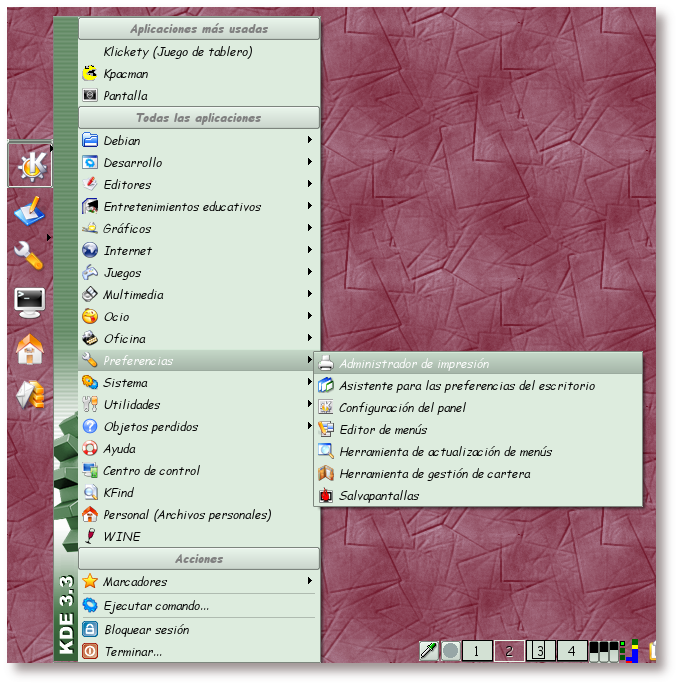
Acceda al menú de KDE, y seleccione la herramienta Administrador de impresión desde el mismo; o bien teclee la orden /usr/bin/kcmshell printers.
Figura 15.67. Nueva impresora
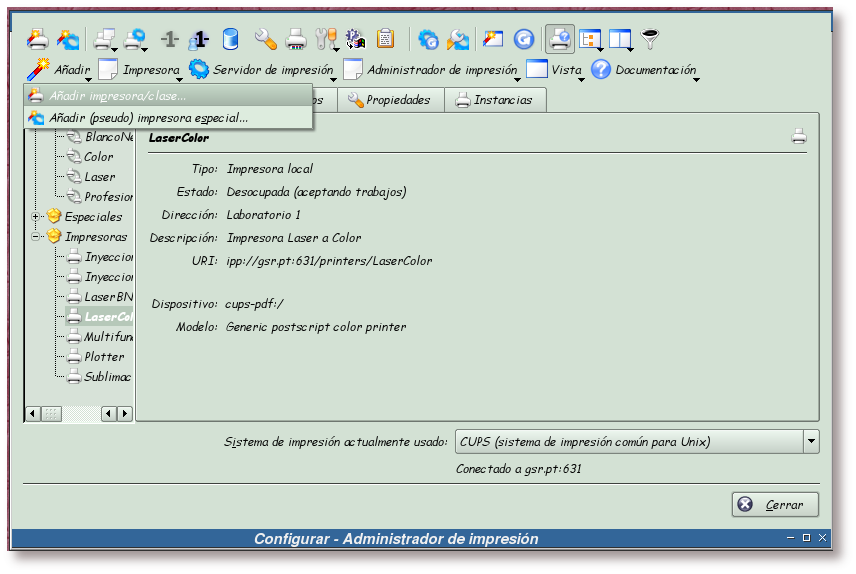
Para añadir una nueva impresora, pulse sobre el botón “Añadir” y seguidamente sobre la opción Añadir impresora/clase...
Figura 15.68. Bienvenida al asistente de impresión de KDE
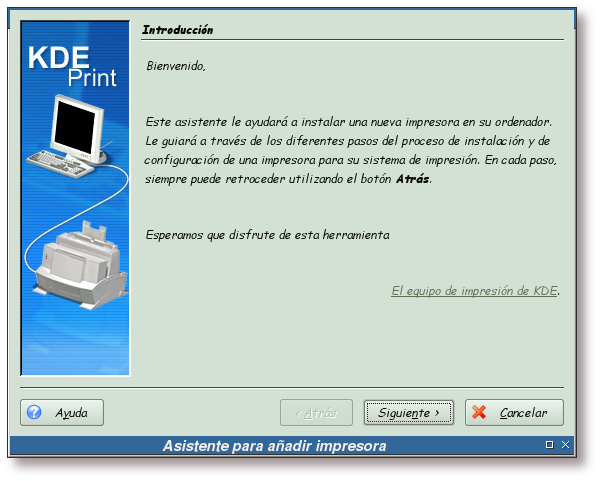
Esta pantalla nos da la bienvenida al asistente que guiará el proceso de adición de una nueva impresora al sistema. Pulse sobre el botón “Siguiente” para continuar.
Figura 15.69. Selección del tipo de impresora

En esta pantalla se selecciona el tipo de impresora que se va a añadir al sistema. En este caso, se va a añadir una impresora compartida por Samba, por lo que se selecciona la opción Impresora compartida SMB (Windows) y se pulsa sobre el botón “Siguiente”.
Figura 15.70. Usuario de acceso a la red Samba

Pulse sobre la opción “Cuenta de normal” y luego teclee un usuario y clave válidos para acceder al sistema Samba. Tenga en cuenta que este usuario ha de tener permisos de impresión (vea el Ejemplo 15.2, “Diferencia entre la configuración de Samba antes y después de instalar CUPS” para más detalles).
Figura 15.71. Monitorizar la red

Pulse sobre el botón “Monitorizar”, para realizar una búsqueda de servidores Samba disponibles en la red.
Figura 15.72. Selección de la impresora

Una vez encontrado el servidor Samba, seleccione la impresora que quiera utilizar y pulse sobre el botón “Siguiente”.
![[Nota]](./imagenes/note.png) | Nota |
|---|---|
Fíjese que en este caso se va a hacer uso de una clase de impresora. | |
Figura 15.73. Modelo de la impresora

Para esta impresora no es necesario seleccionar un controlador, ya que es CUPS quien se encarga de procesar el trabajo, no Samba. Por este motivo, seleccione la opción “Impresora en bruto (no necesita controlador)” y pulse sobre el botón “Siguiente”.
Figura 15.74. Probando la impresora
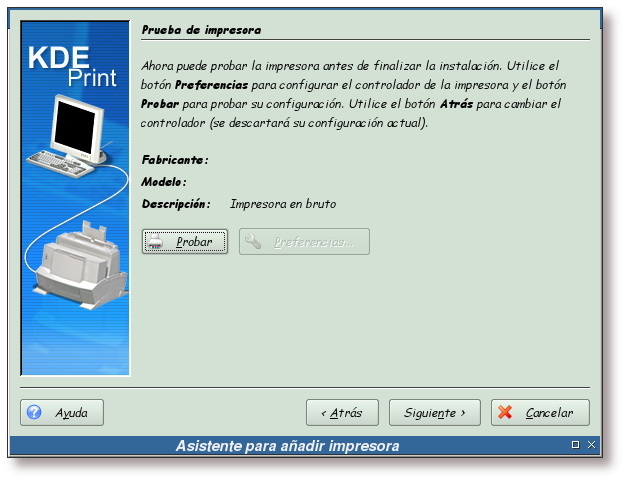
Pulse sobre el botón “Probar” para enviar una prueba de impresión a la impresora que se está a punto de añadir.
Figura 15.75. Usuario con privilegios de administración de impresión

Teclee los datos de un usuario con privilegios de administración de impresión y pulse sobe el botón “Aceptar”.
Figura 15.76. Prueba enviada a la impresora

Esta pantalla nos informa de que se ha enviado la prueba de impresión a la impresora. Pulse sobre el botón “Aceptar” para continuar.
Si todo ha ido bien, en el home del usuario que se ha tecleado, aparecerá un nuevo directorio, $HOME/cups-pdf y dentro de este un archivo similar a Test_Page.pdf. Si se abre este archivo con un visualizador de archivos PDF, se podrá comprobar que es una prueba de impresión de CUPS.
Figura 15.77. Prueba de impresión
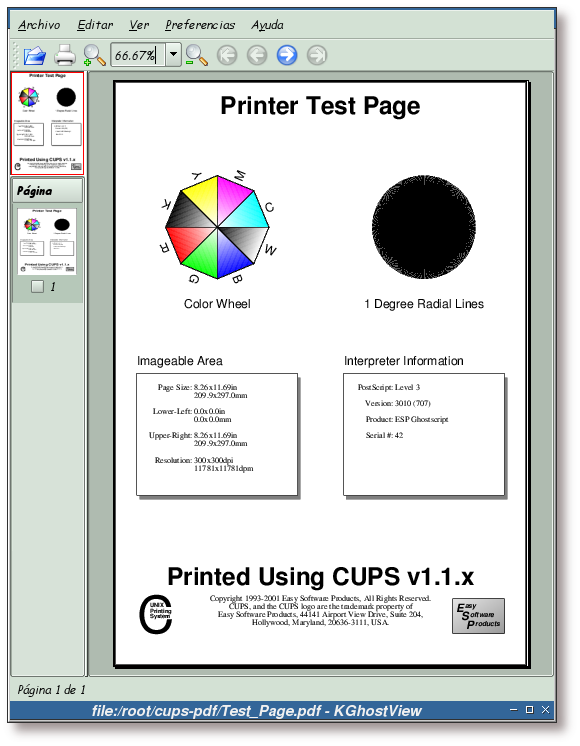
En esta pantalla se puede observar la prueba de impresión que se ha realizado en la imagen anterior.
Figura 15.78. Selección de rótulos

CUPS permite imprimir páginas separadoras para los trabajos de impresión. Si desea hacer uso de esta característica, seleccione los rótulos que desee en esta pantalla, en caso contrario, pulse directamente sobre el botón “Siguiente”.
Figura 15.79. Cuotas de impresión

CUPS implemente un rudimentario sistema de cuotas de impresión. Como se va a hacer uso de PyKota para la administración de cuotas, esta opción no se utilizará. Pulse el botón “Siguiente” para continuar.
Figura 15.80. Permisos de acceso a la impresora

En esta pantalla se seleccionan los usuarios a los que se les permite, o no, imprimir. Como este control se realizará con la herramienta PyKota, pulse sobre el botón “Siguiente” directamente.
Figura 15.81. Información sobre la impresora

Complete los campos con el nombre, ubicación y descripción para la impresora que se está añadiendo. Pulse sobre el botón “Siguiente” para continuar.
Figura 15.82. Confirmación
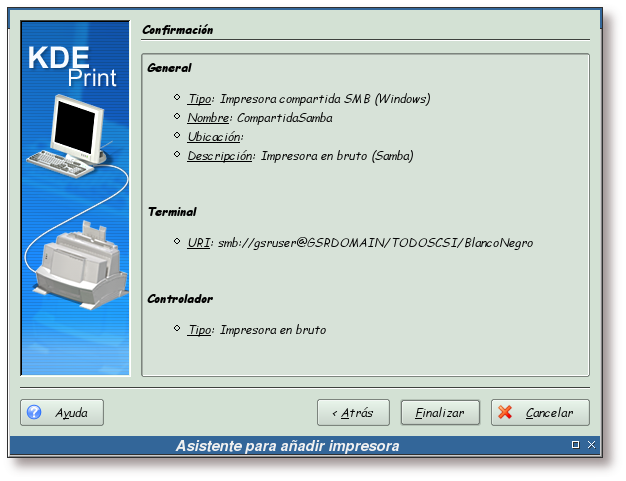
Esta es la última pantalla antes de crear la nueva impresora. Revise la información sobre la misma, y si todo está correcto, pulse sobre el botón “Finalizar” para crear la impresora.
Figura 15.83. Nueva impresora CompartidaSamba

Se puede apreciar en el directorio de impresoras la aparición de una nueva entrada, en este caso la impresora CompartidaSamba.
Aquí finaliza la configuración de CUPS, el siguiente capítulo estará dedicado a la instalación y configuración de PyKota.
Tabla de contenidos
- 16. Visión general
- 17. Obtención del código fuente y generación de un paquete deb
- 18. Instalación
- 19. Retoques iniciales en el sistema
- 20. Configuración
- 21. Modificaciones en las impresoras de CUPS
- 22. Estableciendo las cuotas de impresión
- 23. Probando el sistema de cuotas
Tabla de contenidos
PyKota es una aplicación GPL para dar soporte de cuotas de impresión a CUPS (Common UNIX Printing System) y LPRng (LPR Next Generation) en sistemas GNU/Linux y similares a Unix. Pykota ofrece una gran flexibilidad con respecto a los métodos empleados a la hora de contar las páginas. Por defecto, solicita directamente a la impresora el número de páginas que ha impreso, pero se puede utilizar el método para contar páginas que se desee.
Las quotas de impresión son una característica muy útil para soluciones completas de impresión en red, desgraciadamente no existe mucho software de este tipo basadas en Software Libre bajo GNU/Linux.
Las siguientes aplicaciones cubren algunas de las necesidades de las cuotas de impresión:
PrintBill es una solución existente que hace un buen trabajo, pero todavía no soporta completamente CUPS, sólo LPRng.
Printquota es otra solución existente, pero sólo trabaja con LPRng.
CUPS, que es una aplicación de nueva generación para la impresión bajo sistemas Unix, posee cuotas de impresión, pero tiene una gran deficiencia en cuanto a características y no es extensible.
La Tabla 16.1, “Comparativa entre 4 sistemas de quotas de impresión” muestra una comparativa entre PyKota, PrintBill, Printquota y PQuotas. Dicha tabla se ha obtenido de la página principal de PyKota y está elaborada por los autores de los sistemas de quota implicados (tabla original).
Tabla 16.1. Comparativa entre 4 sistemas de quotas de impresión
| Funcionalidad | PyKota | PrintBill | Printquota | PQuotas |
|---|---|---|---|---|
| Licencia | GNU GPL | GNU GPL, los módulos de Perl tiene doble licencia (Artística+GPL) | GNU GPL | La descarga y el uso es libre. No tiene licencia, sin embargo. |
| Soporte comercial | Sí | Sí | Sí | No |
| Paquetes propietarios | No | No | No | No |
| Madurez | Maduro | Maduro | Joven | Maduro |
| Lenguaje de programación | Python | Perl + C | C | Shell scripts + PHP |
| Uso de recursos computacionales | Ligero | Puede ser intenso si se hace uso de la cuenta de tinta | Ligero | Medio |
| Internacionalización | Sí: inglés, francés, español, portugués, brasileño, sueco, tailandés, alemán e italiano. Están planificadas más traducciones | Sí: inglés y francés. Están planificadas más traducciones | No | No, solamente francés |
| Interfaz web | Informe de quotas e historial únicamente, la interfaz web de administración está planificada | Sí, incluyendo informes gráficos | Todavía no. Una interfaz CGI está en preparación | Sí. Interfaz de administración completa en PHP |
| Almacenamiento central | Sí | Centralizado en la máquina donde se ejecuta PrintBill, pero no se puede disponer fácilmente de los datos desde fuera de PrintBill | Sí | Sí |
| Dependencias |
|
|
|
|
| Sistemas de impresión soportados | CUPS y LPRng | LPRng y CUPS | LPRng | LPRng y LPD |
| ¿Trabaja con clientes Windows? | Sí. Bien sea directamente a través de IPP o a través de Samba. Puede enviar mensajes Winpopup también. | Sí. Puede enviar mensajes Winpopup también. | Sí. Probado con Windows + Samba y directamente a través del sistema de impresión TCP de Windows | Sí |
| Documentación | Sí, todavía en desarrollo (formato en DocBook) | Sí, FAQ, Howto (en formato de texto) | Sí, instrucciones de instalación y post-instalación (en formato de texto) | Sí, sólo en francés (en formato HTML) |
| Métodos de contabilidad soportados |
|
|
|
|
| Modo de sólo contabilidad (no se aplican las quotas) | Sí | Sí | No | Sí |
| Cuotas de usuario por impresora | Sí | Sí | Sí | Sí |
| Cuotas de grupos de usuarios por impresora | Sí | No (en la lista de trabajos por hacer) | No | No |
| Cuotas para grupos de impresoras | Sí | No | No | No |
| Políticas de impresión con usuarios desconocidos | Completamente configurable | No | No | No |
| Cuotas de impresión | Sí | Sí | No | No |
| Gasto en dinero | Sí | Sí | Sí | No |
| Contador de páginas | Sí | Sí | Sí | Sí |
| Contador de tinta | Sí | Sí, por color | No | No |
| Cambio de configuración inmediata | Sí | No, se ha de reiniciar el demonio | Sí | Sí |
| Trabaja con impresoras en red | Sí | Sí | Sí | Sí |
| Trabaja con impresoras locales | Sí | Sí | Sí | Sí |
| Trabaja con impresoras tontas (dumb) | Depende del método contador y del sistema de impresión | Sí | Sí | Sí |
| Tipo de base de datos | PostgreSQL y OpenLDAP | Archivos planos (en la lista de tareas pendientes SQL y LDAP) | PostgreSQL, MySQL y archivos planos | MySQL (+NIS) (LDAP está planificado para el 2004) |
| Fácilmente extensible | Más que fácil. Se pueden añadir instrucciones externas simplemente en cualquier punto estratégico | Puede adaptarse a otros sistemas de impresión fácilmente | No | No |
| Paquetes para Debian | No, planificado. Algunos scripts permiten una integración fácil en un sistema Debian | Sí | No, planificado | No |
| Paquetes RPM | Sí, con recargo monetario | No, sin embargo se incluye un archivo .spec | No | No |
| Paquetes tar | Sí, con recargo monetario | Sí | Sí | Sí |
| Acceso CVS | Sí | No | Sí | Sí |
| Precisión | Con el método de contabilidad por defecto, PyKota mantiene el número de páginas impresas solicitando dicha información a la impresora, por lo tanto la precisión es justamente el número de hojas consumidas. Con LPRng, PyKota siempre lleva un trabajo de impresión de retraso, sin embargo, en caso de atasco de papel o problemas similares, los usuario son debidamente cobrados. Como algunas impresoras no poseen un contador de páginas almacenado en la NVRAM, o no actualizan dicho contador en tiempo real (Hewlett-Packard), este contador es incorrecto en algunas ocasiones cuando se enciende una impresora, PyKota intenta solucionar lo mejor posible esta limitación de las impresoras. Con métodos contadores externos, la precisión la marcan estos métodos, ya que se especifica directamente la orden a utilizar para computar el tamaño del trabajo. Sin embargo, se puede sufrir los mismos problemas que posee PrintBill con los atascos de papel, dependerá de como la orden externa compute el tamaño del trabajo. Como no cuenta en ningún caso el consumo de tinta, PyKota es injusto con aquellas personas que hacen poco consumo de tinta, ya que los usuarios que hacen mucho consumo de tinta no reciben un recargo por este motivo. | Printbill mantiene los consumos de papel y tinta preguntando a Ghostscript y/o calculando los niveles de tinta, lo que puede consumir muchos recursos. De todas formas, es exacto y justo en sus cálculos, al menos en teoría. En caso de atascos de papel o problemas similares, los usuarios no son justamente cobrados. Printbill puede escanear rápidamente los trabajos de impresión para contar únicamente el número de páginas, lo que no conlleva un consumo intensivo de recursos, sin embargo el contador de páginas puede ser explotado por usuarios con los conocimientos necesarios | Printquota está diseñado para contar páginas. Si el contador de páginas y si el usuario posee la cuota suficiente (de páginas) permite imprimir. Printquota es injusto con aquellas personas que hacen poco uso de la tinta. | Tan justo como lo pueda ser Ghostscript. PQuotas borra automáticamente todos los trabajos que no están en el formato permitido (text/ps/pdf), para evitar la mayoría de las impresiones no deseadas. Los usuarios pueden ver su historial de impresiones, lo que evita muchas reclamaciones |
Cualquier sistema operativo similar a Unix que actúe como un servidor de impresión
Cualquier sistema operativo que actúe como cliente
Soporta PostgreSQL como backend de almacenamiento de quotas. Se incluye un script completo para la creación de la base de datos en SQL
Soporta OpenLDAP como backend de almacenamiento de quotas. Se incluyen un esquema y un ejemplo de árbol para LDAP. Añadir PyKota a su infraestructura LDAP existente es realmente fácil gracias a la gran configurabilidad de PyKota
Los métodos de contabilidad por hardware o por software son completamente configurables
Soporta cualquier impresora que pueda devolver su contador interno de páginas. Puede preguntar a las impresoras por su contador interno de páginas vía SNMP, Netatalk, PJL, PS o cualquier otra forma. Esto es completamente configurable
Soporta DSC y PostScript binarios, PDF, PCL5, PCLXL (o PCL6) e impresoras ESC/P2 nativamente por métodos de contabilidad software. Se están preparando más formatos
Soporta cuotas por impresora y por grupos de impresoras
Soporta cuotas por usuario y por grupos de usuarios
Soporta cuotas de papel. Se pueden establecer de forma diferente las cuotas de papel para una impresora o para los usuarios/grupos
Soporta cuotas sobre el balance de consumo en cualquier moneda. Se pueden asignar cuotas sobre el balance de consumo a cada usuario. Los balances de las cuentas se comparten entre todas las impresoras
Las cuotas de papel y de balance de consumo se pueden establecer/restablecer independientemente
Se puede asignar un factor limitante, quota de papel o balance de consumo, a cada usuario o grupo de usuarios
Los precios por página o por trabajo se pueden establecer independientemente en cualquier impresora
Se puede establecer la cuota mínima de consumo de papel o balance de consumo
Tanto los límites por software como por hardware así como el intervalo de gracia se pueden establecer para una cuota de papel
Posibilidad de deshabilitar las quotas a cualquier usuario o grupo de usuarios, mientras que se sigue manteniendo el contador de páginas
Se pueden utilizar potentes herramientas de administración para automatizar el establecimiento o restablecimiento de las cuotas o los balances de consumo en intervalos específicos
Las herramientas de configuración pueden modificar varios usuarios, grupos o impresoras a la vez
Los balances de consumo se pueden establecer, incrementar y decrementar
Tanto las impresoras como los usuarios se pueden añadir automáticamente con la primera impresión, de una manera completamente configurable
Existe un generador de informes sobre cuotas disponible tanto desde la consola como desde cualquier navegador web. El generador de informes basado en web puede protegerse con clave.
El generador de informes sobre las cuotas, puede adelantar la información sobre el coste de un trabajo de impresión
Se puede configurar una política de actuación para los usuarios no registrados para cada impresora, tanto para denegar la impresión, permitirla o delegar la decisión a una herramienta externa
Los mensajes de aviso y de error se pueden enviar automáticamente a través de correo electrónico al administrador, al usuario, a ambos o a ninguno
El contenido de los mensajes de error y aviso es completamente configurable
La configuración se puede cambiar sin necesidad de reiniciar el sistema de impresión
Se mantiene un historial de impresión completo. Se puede deshabilitar se es preciso
Se pueden ajustar automáticamente las cuotas mínimas o el balance de saldo de forma regular o lanzarlo manualmente
Herramienta de exportación de datos muy potente, que permite llevar los datos de PyKota a otro software
Todas las órdenes de consola aceptan el parámetro -h | --help, que mostrará todas las opciones disponibles y ejemplos de uso
Completamente internacionalizada. Actualmente soporta los idiomas: inglés, francés, español, portugués, brasileño, sueco, tailandés, alemán e italiano. Más en camino
Pykota dispone de una página principal, www.librelogiciel.com/software/PyKota/Presentation/action_Presentation, desde donde puede obtener mucha información. De hecho, para elaborar esta sección ha utilizado la información allí disponible.
El código fuente de Pykota se distribuye bajo los términos de la licencia GPL (vea los GNU General Public License y Apéndice AW, Derechos de copia de Pykota (Print Quota for CUPS and LPRng) para más información) y su código fuente está disponible desde distintas fuentes, como se verá a continuación.
Hay dos formas de conseguir PyKota, de forma gratuita y de pago. A continuación se verá en que consisten:
Obtención gratuita del código: La única forma de conseguir Pykota de forma gratuita es bajando el código fuente desde su CVS, para más información visite: http://savannah.nongnu.org/cvs/?group=pykota.
Si obtiene el código fuente de esta forma, estará obteniendo una copia “no oficial” de PyKota, lo que implicará ver la palabra “unofficial” cuando se muestre la información sobre la versión del programa desde la línea de comandos con el parámetro --version.
Obtención del código pagando: De esta forma podrá obtener el código fuente empaquetado con tar. El autor de este programa ha optado por una forma de distribución retributiva de su software, lo que es perfectamente legal y no atenta en ningún momento con la licencia que está utilizando. Si se emplea esta forma de obtención del código, se estará ayudando al autor a continuar con el desarrollo del programa, por lo que se le anima a comprar su versión oficial de PyKota (la cual trae muchas ventajas, como soporte durante un año).
Para más detalles sobre las formas de obtener PyKota, visite el siguiente enlace: www.librelogiciel.com/software/PyKota/Download/action_Download.
El código fuente de PyKota viene con un directorio destinado a la documentación, doc/. Bajo el mismo está la documentación “oficial” del programa así como un documento escrito en OpenOffice.org por Dennis Romero L., con la salvedad de que está en español.
Actualmente hay tres vías principales para obtener ayuda sobre Pykota:
IRC: Puede acceder al canal de #pykota alojado en el servidor irc.freenode.net. Más información en: www.librelogiciel.com/software/PyKota/IRC/action_IRC.
Lista de correo: PyKota pone a su disposición una lista de correo desde donde se podrán formular preguntas relativas a PyKota, más información en: http://cgi.librelogiciel.com/mailman/listinfo/pykota.
Soporte derivado de la obtención de una copia oficial de PyKota: Al comprar una versión oficial de PyKota, está también adquiriendo un año de soporte técnico privilegiado sobre el programa.
La página principal de PyKota pone a su disposición un formulario desde el cual se podrán enviar sugerencias, retroalimentación y posibles errores encontrados en el programa al autor del mismo. Más detalles en: www.librelogiciel.com/software/PyKota/Features/Feedback.
Aunque si lo desea, puede hacer uso de la dirección de correo electrónico del autor para tal fin: Jerome Alet, <alet@librelogiciel.com>.
Para obtener más información sobre PyKota, Jerome Alet (autor del programa) pone a su disposición su cuenta de correo: <alet@librelogiciel.com>.
Tabla de contenidos
El objetivo final de este capítulo es obtener un paquete deb de PyKota, con el cual poder instalar dicho software en el sistema. Se ha decidido generar un paquete deb para mantener el sistema lo más limpio y ordenado posible.
Los pasos para lograr esto serán, en primer lugar obtener el código fuente de PyKota, hacer las modificaciones oportunas para generar el paquete deb y finalmente generar dicho paquete.
En las siguientes secciones se mostrará el proceso seguido para cumplir con este primer objetivo.
Para obtener el código fuente de pykota, refiérase a la Sección 16.4.2, “Cómo obtener PyKota”.
Para la realización de esta documentación se ha elegido descargar el código fuente directamente del CVS. La versión que se ha empleado es la 1.20alpha25.
Lo único que se modificará en el código fuente de PyKota será la versión del paquete que se genere. Para ello, aplique el siguiente parche a la versión 1.20alpha25 de pykota (en el Ejemplo 17.1, “Aplicación del parche de modificaciones al código de PyKota” se muestra como hacerlo):
diff -urN pykota/debian/changelog pykota-1.20alpha25/debian/changelog --- pykota/debian/changelog 2004-10-13 18:35:03.000000000 +0200 +++ pykota-1.20alpha25/debian/changelog 2004-10-13 18:45:06.000000000 +0200 @@ -1,3 +1,9 @@ +pykota (1.20alpha25) unstable; urgency=low + + * Update from CVS. + + -- Sergio González González <sergio.gonzalez@hispalinux.es> Wed, 13 Oct 2004 18:44:34 +0200 + pykota (1.20alpha24) unstable; urgency=low * Update from CVS. |
Ejemplo 17.1. Aplicación del parche de modificaciones al código de PyKota
Sitúese en el directorio que contenga el código fuente de PyKota y teclee la siguiente orden, suponiendo que el parche se encuentra en el directorio padre, se llama patch-pykota y está en texto plano:
$ /bin/cat ../patch-pykota | /usr/bin/patch -p1 patching file debian/changelog |
Ejemplo 17.2. Generando el paquete deb de PyKota
Sitúese en el directorio que contenga el código fuente de PyKota, edite el archivo setup.py y cambie el valor de la variable DEBIAN_BUILD_PACKAGE a “1”.
Asegúrese de que el archivo debian/rules tiene permisos de ejecución y teclee:
$ /usr/bin/dpkg-buildpackage -rfakeroot -us -uc -b dpkg-buildpackage: source package is pykota dpkg-buildpackage: source version is 1.20alpha25 dpkg-buildpackage: source maintainer is Sergio González González <sergio.gonzalez@hispalinux.es> dpkg-buildpackage: host architecture is i386 fakeroot debian/rules clean dh_testdir dh_testroot rm -f build-stamp /usr/bin/python setup.py clean --all running clean ... dpkg-deb: construyendo el paquete `pykota' en `../pykota_1.20alpha25_all.deb'. dpkg-genchanges -b dpkg-genchanges: binary-only upload - not including any source code dpkg-buildpackage: binary only upload (no source included) |
La acción anterior debería haber generado un archivo deb en el directorio padre del actual. El archivo en cuestión debería denominarse pykota_1.20alpha25_all.deb.
A partir de este momento, ya se está en disposición de instalar PyKota, el siguiente capítulo mostrará la forma de hacerlo.
Tabla de contenidos
Este capítulo va a describir el proceso de instalación de PyKota, que tras la generación del paquete deb en el capítulo anterior, Capítulo 17, Obtención del código fuente y generación de un paquete deb, se simplificará mucho.
El proceso de instalación de PyKota se reduce a la instalación del paquete generado en la Sección 17.2.3, “Generación del paquete deb”. Para ello sitúese en el directorio donde se encuentre dicho paquete y siga los pasos del siguiente ejemplo:
Ejemplo 18.1. Instalación del paquete pykota
# /usr/bin/dpkg -i pykota_1.20alpha25_all.deb Seleccionando el paquete pykota previamente no seleccionado. (Leyendo la base de datos ... 141967 ficheros y directorios instalados actualmente.) Preparando para reemplazar pykota 1.20alpha25 (usando pykota_1.20alpha25_all.deb) ... Desempaquetando el reemplazo de pykota ... Configurando pykota (1.20alpha25) ... |
![[Nota]](./imagenes/note.png) | Nota | |
|---|---|---|
Si quiere ver información relativa a PyKota, tal vez tenga que teclear la siguiente orden:
El resultado de esta orden se muestra en las siguientes capturas de pantalla: | ||
Figura 18.1. Información de PyKota a través de debconf I
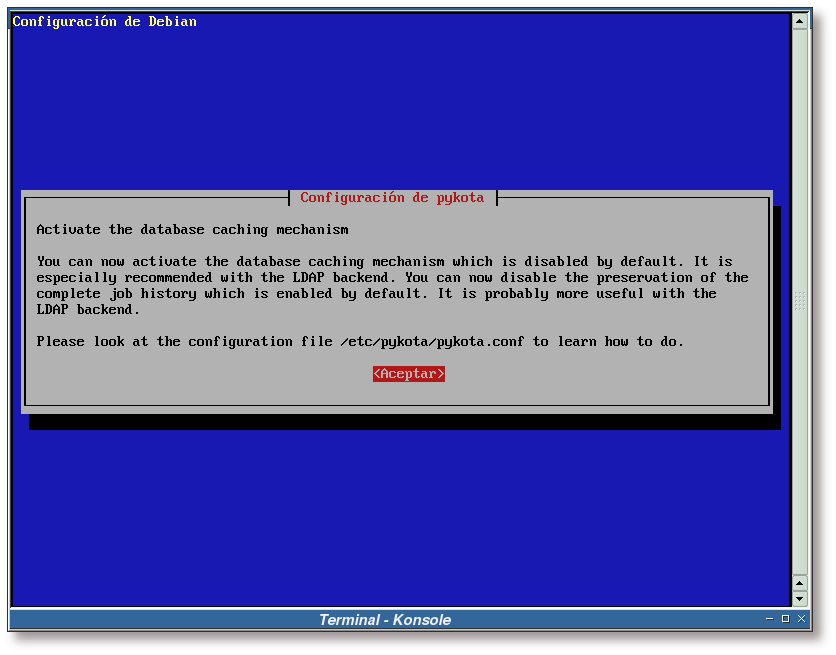
Información sobre el mecanismo de caché existente para la base de datos que utiliza PyKota.
Figura 18.2. Información de PyKota a través de debconf II

Información de actualización de versiones pre-1.19alpha17 a versiones iguales o superiores a 1.19alpha17.
Figura 18.3. Información de PyKota a través de debconf III
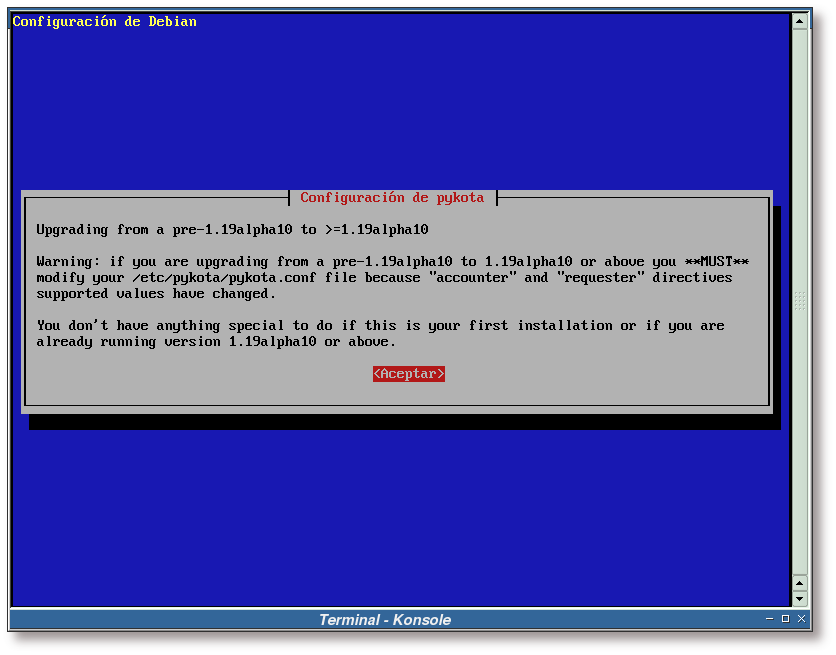
Información de actualización de versiones pre-1.19alpha10 a versiones iguales o superiores a 1.19alpha10.
Con esto concluiría el proceso de instalación, ahora sólo queda configurar PyKota, tema que se abordará en el Capítulo 20, Configuración.
Tabla de contenidos
Antes de proceder con la configuración de PyKota, es necesario realizar una serie de ajustes en el sistema. En primer lugar hay que elegir la base de datos sobre la cual se almacenarán los datos de las cuotas. PyKota da la posibilidad de almacenar estos datos sobre Postgresql o sobre un directorio LDAP.
La elección ha sido LDAP, por lo que habrá que modificar el servidor slapd para que soporte los datos de PyKota y, finalmente, crear la estructura necesaria en el directorio LDAP para PyKota.
Este capítulo mostrará como realizar estas modificaciones en el sistema.
En primer lugar se ha añadir una línea similar a la siguiente en el archivo de configuración de slapd (/etc/ldap/slapd.conf), en la sección de definiciones de esquemas y objectClass (añádala al final de la lista de esquemas, para evitar problemas):
include /etc/ldap/schema/pykota.schema |
Y, finalmente, puede añadir una serie de índices que acelerarán un poco las búsquedas sobre los atributos de PyKota. Para ello añada las siguientes entradas en la sección de índices del archivo de configuración de slapd:
# PyKota index pykotaUserName pres,eq,sub index pykotaGroupName pres,eq,sub index pykotaPrinterName pres,eq,sub index pykotaLastJobIdent eq |
En este momento sólo queda regenerar los índices de slapd y reiniciar el demonio:
Ejemplo 19.1. Regenerando los índices de LDAP y reiniciando el demonio slapd
# /usr/sbin/slapindex -v indexing id=00000001 indexing id=00000002 indexing id=00000016 indexing id=00000017 indexing id=00000018 indexing id=00000019 indexing id=0000001b indexing id=0000001c indexing id=0000001d indexing id=0000001e indexing id=00000020 indexing id=00000021 indexing id=00000022 indexing id=00000023 indexing id=00000024 indexing id=00000025 indexing id=00000027 indexing id=00000028 indexing id=0000002a indexing id=0000002b # /etc/init.d/slapd restart Stopping OpenLDAP: slapd. Starting OpenLDAP: slapd. |
Con esto finalizarían las modificaciones en el servidor slapd.
En esta sección se creará la estructura para PyKota en el directorio LDAP. Las siguientes líneas muestran, en formato LDIF, las entradas que se han de incorporar al directorio LDAP:
![[Nota]](./imagenes/note.png) | Nota |
|---|---|
Esta estructura se ha basado en el archivo /usr/share/doc/pykota/initscripts/ldap/pykota-sample.ldif que se distribuye con PyKota. | |
# Entry 1: ou=pykota,dc=gsr,dc=pt dn:ou=pykota,dc=gsr,dc=pt ou: pykota objectClass: top objectClass: organizationalUnit # Entry 2: ou=printers,ou=pykota,dc=gsr,dc=pt dn:ou=printers,ou=pykota,dc=gsr,dc=pt ou: printers objectClass: top objectClass: organizationalUnit # Entry 3: ou=jobs,ou=pykota,dc=gsr,dc=pt dn:ou=jobs,ou=pykota,dc=gsr,dc=pt ou: jobs objectClass: top objectClass: organizationalUnit # Entry 4: ou=uquotas,ou=pykota,dc=gsr,dc=pt dn:ou=uquotas,ou=pykota,dc=gsr,dc=pt ou: uquotas objectClass: top objectClass: organizationalUnit # Entry 5: ou=gquotas,ou=pykota,dc=gsr,dc=pt dn:ou=gquotas,ou=pykota,dc=gsr,dc=pt ou: gquotas objectClass: top objectClass: organizationalUnit # Entry 6: ou=lastjobs,ou=pykota,dc=gsr,dc=pt dn:ou=lastjobs,ou=pykota,dc=gsr,dc=pt ou: lastjobs objectClass: top objectClass: organizationalUnit |
Suponiendo que la estructura anterior se encuentra almacenada en el archivo pykota.ldif, ejecute la siguiente orden para incorporarla a su directorio LDAP:
Ejemplo 19.2. Creando la estructura para PyKota en LDAP
$ /usr/bin/ldapadd -x -D "cn=admin,dc=gsr,dc=pt" -W -h gsr.pt -f pykota.ldif Enter LDAP Password: [clave] adding new entry "ou=pykota,dc=gsr,dc=pt" adding new entry "ou=printers,ou=pykota,dc=gsr,dc=pt" adding new entry "ou=jobs,ou=pykota,dc=gsr,dc=pt" adding new entry "ou=uquotas,ou=pykota,dc=gsr,dc=pt" adding new entry "ou=gquotas,ou=pykota,dc=gsr,dc=pt" adding new entry "ou=lastjobs,ou=pykota,dc=gsr,dc=pt" |
Esto completaría las modificaciones iniciales a realizar en el sistema, ahora se puede proceder a la configuración de PyKota, para ello vea el Capítulo 20, Configuración
Tabla de contenidos
La configuración de PyKota se realiza en dos archivos: /etc/pykota/pykota.conf y /etc/pykota/pykotadmin.conf. Como dichos archivos son suficientemente explicativos, sólo se van a realizar una serie de apuntes sobre los mismos. Refiérase a los apéndices: Apéndice AG, Archivo de configuración /etc/pykota/pykota.conf y Apéndice AH, Archivo de configuración /etc/pykota/pykotadmin.conf para ver un ejemplo de configuración de PyKota.
PyKota hace uso de dos usuarios para el acceso al directorio LDAP: uno destinado a la lectura de la base de datos de cuotas de impresión y otro destinado a la administración de esta base de datos. El primer usuario sólo ha de tener permisos de lectura y el segundo de lectura/escritura en la base de datos.
Los usuarios utilizados en esta documentación son:
pykotauser: usuario de sólo lectura.
pykotaadmin: administrador de PyKota.
Puede hacer uso del siguiente LDIF para generar dichos usuarios en su sistema:
# Entry: cn=pykotauser,dc=gsr,dc=pt
dn:cn=pykotauser,dc=gsr,dc=pt
cn: pykotauser
objectClass: simpleSecurityObject
objectClass: organizationalRole
userPassword: {crypt}y1pYJeZPC49BY
description: Usuario de acceso como sólo lectura para PyKota
# Entry: cn=pykotaadmin,dc=gsr,dc=pt
dn:cn=pykotaadmin,dc=gsr,dc=pt
cn: pykotaadmin
objectClass: simpleSecurityObject
objectClass: organizationalRole
userPassword: {crypt}y1pYJeZPC49BY
description: Usuario de acceso como sólo lectura para PyKota |
En el siguiente ejemplo se muestra como añadirlos al directorio LDAP. Se supone que el archivo usuarios-pykota.ldif contiene los datos LDIF anteriores:
Ejemplo 20.1. Añadiendo los usuarios relativos a PyKota en el directorio LDAP
$ /usr/bin/ldapadd -x -D "cn=admin,dc=gsr,dc=pt" -W -f usuarios-pykota.ldif Enter LDAP Password: [Clave] adding new entry "cn=pykotauser,dc=gsr,dc=pt" adding new entry "cn=pykotaadmin,dc=gsr,dc=pt" |
El siguiente paso consiste en dar los permisos adecuados a los usuarios en el directorio LDAP. Para ello edite el archivo de configuración de OpenLDAP, /etc/ldap/slapd.conf, y añada las siguientes líneas en los atributos userPassword, sambaLMPassword,sambaNTPassword y * de las listas de control de acceso:
by dn="cn=pykotaadmin,dc=gsr,dc=pt" write by dn="cn=pykotauser,dc=gsr,dc=pt" read |
Por último, para asegurarse de que los usuarios con los que se autentificará PyKota en el servidor OpenLDAP no tienen límites de peticiones de búsquedas, añada las siguientes líneas:
# User Limits limits dn="cn=pykotauser,dc=gsr,dc=pt" size.soft=-1 size.hard=soft limits dn="cn=pykotaadmin,dc=gsr,dc=pt" size.soft=-1 size.hard=soft |
![[Nota]](./imagenes/note.png) | Nota |
|---|---|
En el Apéndice Q, Archivo de configuración /etc/ldap/slapd.conf tiene un archivo de configuración completo. | |
En esta sección se realizará un breve repaso sobre las opciones más importantes de configuración de PyKota.
Este es el archivo de configuración principal de PyKota. Posee una sección [global], donde se configuran las opciones por defecto para todas las impresoras administradas por PyKota. Opcionalmente, pueden existir otras secciones ([nombreimpresora]), destinadas a personalizar la configuración de una impresora en concreto.
Aquí sólo se tratará la sección global, por ser las demás secciones similares a esta y dependientes del sistema donde se instale PyKota.
Las siguientes opciones le indican a PyKota el backend que ha de utilizar y los datos relativos al mismo:
storagebackend: ldapstorage storageserver: ldap://gsr.pt:389 storagename: dc=gsr,dc=pt storageuser: cn=pykotauser,dc=gsr,dc=pt storageuserpw: ******** |
La base a partir de la cual se almacenarán los usuarios de PyKota en el directorio LDAP:
userbase: ou=people,dc=gsr,dc=pt userrdn: uid |
La base a partir de la cual se almacenará el crédito que poseen los usuarios de PyKota:
balancebase: ou=people,dc=gsr,dc=pt balancerdn: uid |
La base a partir de la cual se almacenarán los grupos de PyKota en el directorio LDAP:
groupbase: ou=groups,dc=gsr,dc=pt grouprdn: cn |
La base a partir de la cual se almacenarán los datos de las impresoras de PyKota en el directorio LDAP:
printerbase: ou=printers,ou=pykota,dc=gsr,dc=pt printerrdn: cn |
La base a partir de la cual se almacenarán los trabajos de impresión, cuotas de usuario, cuotas de grupo y el último trabajo realizado, respectivamente:
jobbase: ou=jobs,ou=pykota,dc=gsr,dc=pt userquotabase: ou=uquotas,ou=pykota,dc=gsr,dc=pt groupquotabase: ou=gquotas,ou=pykota,dc=gsr,dc=pt lastjobbase: ou=lastjobs,ou=pykota,dc=gsr,dc=pt |
Estas dos opciones informan a PyKota como se han de añadir los datos de los usuarios y grupos en el sistema. Se ha seleccionado la opción de añadir la información sobre la cuota de impresión a los usuarios/grupos ya existentes:
newuser : attach(posixAccount, warn) newgroup : attach(posixGroup, warn) |
Esta opción indica cual es el atributo, dentro del directorio LDAP, que ha de buscar PyKota para obtener el correo electrónico de los usuarios:
usermail : mail |
Indique en esta variable el atributo que contiene la lista de miembros de un grupo determinado:
groupmembers: memberUid |
Servidor de correo utilizado para enviar correos:
![[Sugerencia]](./imagenes/tip.png) | Sugerencia |
|---|---|
Si desea integrar su servidor de correo con el sistema que se está configurando en esta documentación, le aconsejo que lea el documento http://guepardo.dyndns.org:8080/sergio-gonzalez/doc/08-postfix-ldap/html/ | |
smtpserver: localhost |
Esta variable establece el dominio al cual se enviarán los correos electrónicos de los usuarios del sistema. Es decir, será el valor que se ponga detrás de la @ como se muestra a continuación: usuario@gsr.pt.
maildomain: gsr.pt |
Pykota permite realizar el contado de las páginas que se han impreso de dos maneras: mediante hardware (dejándole el trabajo de contado a la impresora) o mediante software (haciendo uso de un contador de páginas propio).
En esta documentación, por el tipo de impresoras utilizadas (impresoras virtuales), se ha elegido el contado de páginas mediante software:
accounter: software(/usr/bin/pkpgcounter) |
Existen dos posibles comportamientos ante un error en la contabilidad de las páginas: continuar con la cola de trabajos pendientes, como si nada hubiese ocurrido o detener la cola de trabajos pendientes.
La opción elegida es la segunda, se detendrá el sistema de impresión ante un fallo en la contabilidad de las páginas.
onaccountererror: stop |
Información sobre quien es y cual es la dirección de correo electrónico del administrador de PyKota:
admin: Sergio González González adminmail: root@localhost |
Se le indica a PyKota que envíe, tanto al usuario como al administrador, notificaciones sobre el estado de la cuota de un usuario determinado:
mailto: both |
Por defecto, PyKota provee una serie de mensajes de ejemplo que se emplearán para el envío de correos electrónicos cuando las cuotas de los usuarios se hayan sobrepasado o hayan alcanzado un cierto límite.
Puede personalizar estos mensajes, las siguientes líneas le muestran un ejemplo:
# Poor man's warning message # The warning message that is sent if the "poorman" value is reached # Again this must appear in the global section poorwarn: Su saldo en la cuota de impresión es bajo. Dentro de poco no podrá volver a imprimir. # Soft limit reached warning message # The warning message that is sent if the soft quota limit is reached # May appear either globally or on a per-printer basis softwarn: Ha alcanzado su límite blando en la cuota de impresión. Esto significa que podrá seguir imprimiendo algún tiempo, pero debería contactar con su administrador para comprar más cuota de impresión. # Hard limit reached error message # The error message that is sent if the hard quota limit is reached # May appear either globally or on a per-printer basis hardwarn: Ha alcanzado su límite duro en la cuota de impresión. Esto significa que no podrá volver a imprimir. Contacte con su administrador en <root@gsr.pt> tan pronto como le sea posible para solucionar el problema. |
Esta variable controla si se permite o no a un usuario completar un trabajo, si durante la impresión del mismo, se termina su cuota de impresión.
La opción strict no permite esta situación, por lo que alertará al usuario y no permitirá la impresión. Esta es la opción elegida.
La opción laxist permite finalizar el trabajo de impresión, si durante el trascurso del mismo, se termina la cuota de impresión del usuario.
enforcement: strict |
En este archivo se configura el usuario que tendrá acceso de escritura en la base de datos de PyKota. En este caso se utilizará el usuario pykotaadmin, por lo que se configurará de la siguiente forma:
# Quota Storage administrator's name and password storageadmin: cn=pykotaadmin,dc=gsr,dc=pt storageadminpw: ********** |
![[Importante]](./imagenes/important.png) | Importante |
|---|---|
Asegúrese de que el archivo /etc/pykota/pykotadmin.conf sólo puede ser leído por el usuario root y por el usuario con el que se ejecuta el sistema de impresión. | |
Tabla de contenidos
En el apartado dedicado a CUPS (Parte III, “CUPS”) se añadieron una serie de impresoras al sistema y se comentó que la cuota de impresión se iba a administrar con PyKota.
Este capítulo trata de mostrar las modificaciones que se han de realizar en las impresoras presentes en el sistema para que PyKota controle las cuotas de impresión de las mismas.
En el archivo /etc/cups/printers.conf se encuentra disponible la configuración para cada una de las impresoras presentes en el sistema, y administradas por CUPS.
Para conseguir que PyKota administre las cuotas de impresión para todas, o algunas de las impresoras allí presentes (usted elige qué impresoras estarán o no administradas por PyKota), sólo tendrá que modificar el parámetro DeviceURI, anteponiéndole el valor “cupspykota:” a la dirección de la impresora.
De esta forma, suponga que tiene la siguiente definición en dicho archivo:
</Printer> <Printer InyeccionBN> Info Impresora de inyección de tinta en Blanco y Negro Location Laboratorio 2 DeviceURI cups-pdf:/ State Idle Accepting Yes JobSheets none none QuotaPeriod 0 PageLimit 0 KLimit 0 </Printer> |
Para que la impresora InyeccionBN pasase a estar administrada por PyKota, habría que anteponer al valor del parámetro DeviceURI la cadena “cupspykota:”, como se muestra a continuación:
</Printer> <Printer InyeccionBN> Info Impresora de inyección de tinta en Blanco y Negro Location Laboratorio 2 DeviceURI cupspykota:cups-pdf:/ State Idle Accepting Yes JobSheets none none QuotaPeriod 0 PageLimit 0 KLimit 0 </Printer> |
Ha de realizar esta operación con todas las impresoras, cuya cuota de impresión, quiera que se administre con PyKota
Una vez haya realizado las modificaciones oportunas, sólo queda reiniciar el demonio cupsd (vea el Ejemplo 15.4, “Reinicio del servidor CUPS”). A partir de ese momento, la impresión en las impresoras modificadas pasará a estar controlada por PyKota.
Una vez se ha instalado PyKota en el sistema, a la hora de añadir una nueva impresora, se presentará la opción de instalar la nueva impresora bajo el control de PyKota. En la siguiente imagen se muestra esta nueva posibilidad:
Tabla de contenidos
Ahora que el sistema de impresión ya está configurado para hacer uso de PyKota en el control de la cuotas de impresión, falta por establecer dichas cuotas.
Este capítulo le va a guiar en el proceso de establecimiento de las cuotas de impresión para las impresoras presentes en el sistema. También le mostrará como realizar la gestión de los usuarios y grupos del sistema para que interoperen con el sistema de impresión.
En la siguiente tabla se muestran los precios que se establecerán en las impresoras creadas en la parte dedicada a CUPS (Parte III, “CUPS”). Hay dos tipos de precios: por página (obligatorio) y por trabajo (opcional):
Tabla 22.1. Cuotas que se establecerán en las impresoras
| Impresora | Precio por página | Precio por trabajo |
|---|---|---|
| LaserColor | 0.09 | 0 |
| LaserBN | 0,03 | 0 |
| Plotter | 0.5 | 1 |
| Sublimacion | 0.65 | 0.75 |
| Multifuncion | 0.025 | 0 |
| InyeccionColor | 0.07 | 0 |
| InyeccionBN | 0.025 | 0 |
La orden que se va a utilizar para el establecimiento de los precios de la tabla anterior en las impresoras es: pkprinters. El siguiente ejemplo le mostrará como hacerlo:
![[Nota]](./imagenes/note.png) | Nota |
|---|---|
Si ejecuta la orden pkprinters --help, obtendrá un listado con las opciones que acepta pkprinters así como una serie de ejemplos de uso. | |
Ejemplo 22.1. Estableciendo los precios en las impresoras con pkprinters
$ /usr/bin/pkprinters --add --charge 0.09 LaserColor
$ /usr/bin/pkprinters --add --charge 0.03 LaserBN
$ /usr/bin/pkprinters --add --charge 0.5,1 Plotter
$ /usr/bin/pkprinters --add --charge 0.65,0.75 Sublimacion
$ /usr/bin/pkprinters --add --charge 0.025 Multifuncion InyeccionBN
$ /usr/bin/pkprinters --add --charge 0.07 InyeccionColor
$ /usr/bin/pkprinters --list
LaserColor [] (0.0 + #*0.09)
LaserBN [] (0.0 + #*0.03)
Plotter [] (1.0 + #*0.5)
Sublimacion [] (0.75 + #*0.65)
Multifuncion [] (0.0 + #*0.025)
InyeccionBN [] (0.0 + #*0.025)
InyeccionColor [] (0.0 + #*0.07)
$ /usr/bin/repykota
Informe para la cuota user en la impresora LaserColor ()
Tiempo de gracia para páginas: 7 día(s)
Precio por trabajo: 0.000
Precio por página: 0.090
Usuario usado blando duro saldo gracia total pagado
------------------------------------------------------------------------------
Real : Desconocido
Informe para la cuota user en la impresora LaserBN ()
Tiempo de gracia para páginas: 7 día(s)
Precio por trabajo: 0.000
Precio por página: 0.030
Usuario usado blando duro saldo gracia total pagado
------------------------------------------------------------------------------
Real : Desconocido
Informe para la cuota user en la impresora Plotter ()
Tiempo de gracia para páginas: 7 día(s)
Precio por trabajo: 1.000
Precio por página: 0.500
Usuario usado blando duro saldo gracia total pagado
------------------------------------------------------------------------------
Real : Desconocido
Informe para la cuota user en la impresora Sublimacion ()
Tiempo de gracia para páginas: 7 día(s)
Precio por trabajo: 0.750
Precio por página: 0.650
Usuario usado blando duro saldo gracia total pagado
------------------------------------------------------------------------------
Real : Desconocido
Informe para la cuota user en la impresora Multifuncion ()
Tiempo de gracia para páginas: 7 día(s)
Precio por trabajo: 0.000
Precio por página: 0.025
Usuario usado blando duro saldo gracia total pagado
------------------------------------------------------------------------------
Real : Desconocido
Informe para la cuota user en la impresora InyeccionBN ()
Tiempo de gracia para páginas: 7 día(s)
Precio por trabajo: 0.000
Precio por página: 0.025
Usuario usado blando duro saldo gracia total pagado
------------------------------------------------------------------------------
Real : Desconocido
Informe para la cuota user en la impresora InyeccionColor ()
Tiempo de gracia para páginas: 7 día(s)
Precio por trabajo: 0.000
Precio por página: 0.070
Usuario usado blando duro saldo gracia total pagado
------------------------------------------------------------------------------
Real : Desconocido
|
Con esto se completaría el establecimiento de los precios por impresora; en la siguiente sección se verá como permitir a los usuarios hacer uso del sistema de impresión.
Los usuarios pueden tener dos tipos de cuota de impresión: por páginas impresas o por precio. De esta forma se puede establecer un límite de páginas impresas para un período de tiempo concreto, pasado el cual, se resetea dicho valor a cero.
La otra forma de gestión de las cuotas, es estableciendo un saldo por usuario, que tras agotarse, no se podrá volver a imprimir hasta que no se recargue.
En los siguientes ejemplos se verá la forma de establecer ambas cuotas de impresión, para ello se hará uso de la orden edpykota:
![[Nota]](./imagenes/note.png) | Nota |
|---|---|
Si ejecuta la orden edpykota --help, obtendrá un listado con las opciones que acepta edpykota así como una serie de ejemplos de uso. | |
Ejemplo 22.2. Estableciendo una cuota de impresión a un usuario
En este ejemplo se le asignará un límite de 10 páginas impresas para el usuario printquota.
Como el usuario printquota no existe en el sistema, el comando edpykota lo añadirá automáticamente.
# /usr/bin/edpykota --add -P LaserColor -S 5 -H 10 printquota
WARN: No se ha podido encontrar una entrada objectClass posixAccount existente con \
uid=printquota para anexionar el objectClass pykotaAccount. A new entry will be created instead.
# /usr/bin/repykota --printer LaserColor
Informe para la cuota user en la impresora LaserColor ()
Tiempo de gracia para páginas: 7 día(s)
Precio por trabajo: 0.000
Precio por página: 0.090
Usuario usado blando duro saldo gracia total pagado
------------------------------------------------------------------------------
printquot -Q 0 5 10 0.00 0 0.00
Real : Desconocido
|
Pykota provee un CGI que muestra gráficamente el estado de las cuotas. Para acceder a este programa, teclee la URL del servidor web donde ha instalado PyKota seguido de la ubicación del citado CGI. En el sistema que se ha empleado para realizar esta documentación, el CGI se encuentra en la siguiente URL: http://gsr.pt/cgi-bin/printquota.cgi
Figura 22.1. Informe de la impresora LaserColor
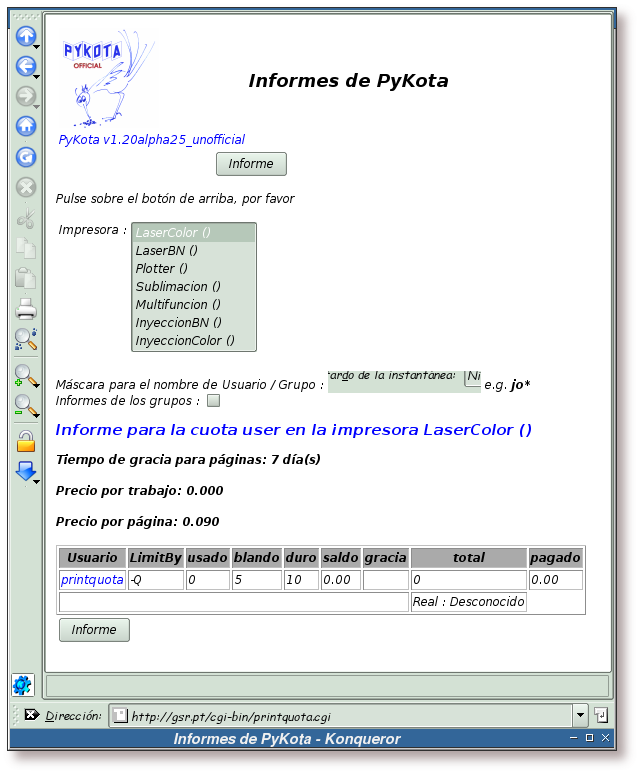
Información sobre la impresora LaserColor generado por el CGI que provee PyKota.
Ejemplo 22.3. Asignando un saldo de impresión a un usuario
En este ejemplo se le asignará un saldo de 5 euros al usuario printsaldo.
Como el usuario printsaldo no existe en el sistema, el comando edpykota lo añadirá automáticamente.
# /usr/bin/edpykota --add -P Sublimacion --limitby balance --balance 5 printsaldo
WARN: No se ha podido encontrar una entrada objectClass posixAccount existente con uid=printsaldo para \
anexionar el objectClass pykotaAccount. A new entry will be created instead.
# /usr/bin/repykota --printer Sublimacion
Informe para la cuota user en la impresora Sublimacion ()
Tiempo de gracia para páginas: 7 día(s)
Precio por trabajo: 0.750
Precio por página: 0.650
Usuario usado blando duro saldo gracia total pagado
------------------------------------------------------------------------------
printsald -B 0 None None 5.00 0 5.00
Total : 0 5.00
Real : Desconocido
|
Figura 22.2. Informe de la impresora Sublimacion
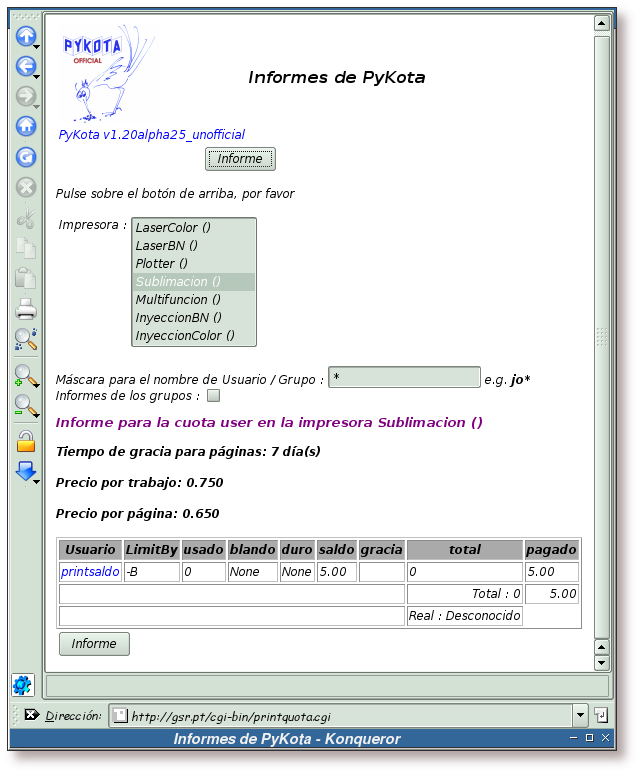
Información sobre la impresora Sublimacion generado por el CGI que provee PyKota.
Con esto finalizaría la asignación de cuotas de impresión a los usuarios. En la siguiente sección se verá el funcionamiento de dichas cuotas.
Tabla de contenidos
Este capítulo pondrá a prueba el sistema de cuotas de impresión, para ver si funciona como debe. Se realizarán pruebas sobre los dos tipos de cuotas empleados.
En las siguientes secciones se van a mostrar tres ejemplos a la hora de imprimir un determinado documento:
Se alcanza el límite blando de la cuota de impresión, Sección 23.2.1, “Alcanzando el límite blando”.
Se intenta imprimir un documento mayor que la cuota disponible, Sección 23.2.2, “Impresión de un documento mayor a la cuota disponible”.
Se alcanza el límite duro de la cuota de impresión, Sección 23.2.3, “Alcanzando el límite duro”.
Recuerde que este usuario tiene un límite de impresión de 10 páginas (vea el Ejemplo 22.2, “Estableciendo una cuota de impresión a un usuario” para más detalles). Se va a imprimir un documento de 5 páginas y se va a comprobar que ocurre en el sistema de cuotas:
Tras la impresión de este documento, aparece un nuevo archivo PDF bajo el directorio cups-pdf del home del usuario printquota con un nombre similar a: job_2-untitled_document.pdf.
Si ahora se revisa el estado de la cuota de este usuario, se obtendrá algo similar a:
Ejemplo 23.1. Revisando la cuota de impresión del usuario printquota I
# /usr/bin/repykota --printer LaserColor
Informe para la cuota user en la impresora LaserColor ()
Tiempo de gracia para páginas: 7 día(s)
Precio por trabajo: 0.000
Precio por página: 0.090
Usuario usado blando duro saldo gracia total pagado
------------------------------------------------------------------------------
printquot +Q 5 5 10 -0.45 2004-10-21 5 0.00
Total : 5 0.00
Real : 0
|
Se puede observar que ha consumido 5 páginas de su cuota de impresión. PyKota también informa del coste de la impresión (-0.45), el valor negativo indica que el usuario no ha pagado por esta impresión. A continuación se va a imprimir una página más, para rebasar el límite suave de la cuota, y ver qué ocurre.
Tras realizar esta primera impresión, el usuario printquota recibirá un correo electrónico, informándole de que ha alcanzado su límite blando de impresión. Así mismo, el administrador del sistema de impresión, recibirá otro correo, informándole de que el usuario printquota tiene su cuota de impresión baja (recuerde que este comportamiento se ha definido en la Sección 20.3.1.10, “Envío de notificaciones”). A continuación puede ver los correos enviados:
Ejemplo 23.2. Correo de aviso enviado al usuario printquota - límite suave sobrepasado -
From: root@localhost
Subject: Cuota de Impresión Baja
To: printquota@gsr.pt
Ha alcanzado su límite blando en la cuota de impresión.
Esto significa que podrá seguir imprimiendo algún tiempo,
pero debería contactar con su administrador para comprar
más cuota de impresión.
Entre en contacto con su administrador de sistema, por favor :
Sergio González González - <root@localhost> |
En esta sección se ha intentado imprimir un documento de dimensiones superiores a la cuota del usuario printquota:
Figura 23.5. Impresión de un documento que supera la cuota disponible
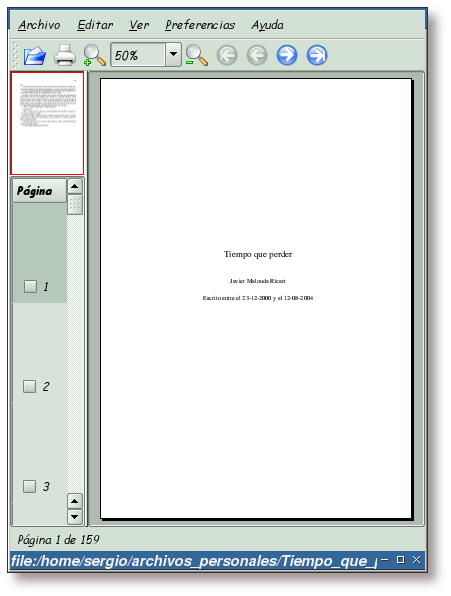
Intento de impresión de un documento que superaría la cuota de impresión del usuario.
Debido a que se ha configurado PyKota en modo strict (vea la Sección 20.3.1.12, “¿Se permite a los usuarios sobrepasar la cuota de impresión?”), el documento que se ha tratado de imprimir, no se imprimirá. Como resultado a esta acción, el usuario printquota y el administrador del sistema de impresión recibirán los siguientes correos:
Ejemplo 23.4. Correo de aviso enviado al usuario printquota - límite duro sobrepasado -
From: root@localhost
Subject: Cuota de Impresión Excedida
To: printquota@gsr.pt
Ha alcanzado su límite duro en la cuota de impresión.
Esto significa que no podrá volver a imprimir.
Contacte con su administrador en <root@gsr.pt> tan
pronto como le sea posible para solucionar el
problema.
Entre en contacto con su administrador de sistema, por favor :
Sergio González González - <root@localhost> |
Ejemplo 23.5. Correo de aviso enviado al administrador - cuota de impresión excedida -
From: root@localhost Subject: Cuota de impresión To: root@localhost Cuota de impresión excedida para el usuario printquota en la impresora LaserColor |
![[Importante]](./imagenes/important.png) | Importante |
|---|---|
Si se hubiese utilizado el modo laxist, el documento se habría impreso en su totalidad, obteniéndose como resultado una cuota negativa para el usuario en cuestión. | |
El aviso recibido, tanto por el usuario printquota como por el administrador del sistema de impresión, no es del todo cierto. Es cierto que se ha alcanzado el límite duro de la cuota de impresión con el trabajo enviado a la cola de impresión, pero debido a que este sobrepasaba el límite de la cuota de impresión, el trabajo no se ha impreso. Como resultado, la cuota del usuario printquota permanece igual que antes de haber enviado el trabajo a la cola de impresión:
Ejemplo 23.6. Revisando la cuota de impresión del usuario printquota
# /usr/bin/repykota --printer LaserColor
Informe para la cuota user en la impresora LaserColor ()
Tiempo de gracia para páginas: 7 día(s)
Precio por trabajo: 0.000
Precio por página: 0.090
Usuario usado blando duro saldo gracia total pagado
------------------------------------------------------------------------------
printquot +Q 5 5 10 -0.45 2004-10-21 5 0.00
Total : 5 0.00
Real : 0
|
Ahora se van a imprimir 4 páginas más, acabando de esta forma la cuota de impresión.
![[Nota]](./imagenes/note.png) | Nota |
|---|---|
Si se intentan imprimir 5 páginas, alcanzando de esta forma el límite duro, ocurrirá lo mismo que el ejemplo mostrado en la Sección 23.2.2, “Impresión de un documento mayor a la cuota disponible”. | |
Ejemplo 23.7. Revisando la cuota de impresión del usuario printquota
# /usr/bin/repykota --printer LaserColor
Informe para la cuota user en la impresora LaserColor ()
Tiempo de gracia para páginas: 7 día(s)
Precio por trabajo: 0.000
Precio por página: 0.090
Usuario usado blando duro saldo gracia total pagado
------------------------------------------------------------------------------
printquot +Q 9 5 10 -0.81 2004-10-21 9 0.00
Total : 9 0.00
Real : 5
|
Los correos de notificación que se han recibido en esta ocasión son los siguientes:
Ejemplo 23.8. Correo de aviso enviado al usuario printquota - límite blando sobrepasado -
From: root@localhost
Subject: Cuota de Impresión Baja
To: printquota@gsr.pt
Ha alcanzado su límite blando en la cuota de impresión.
Esto significa que podrá seguir imprimiendo algún tiempo,
pero debería contactar con su administrador para comprar
más cuota de impresión.
Entre en contacto con su administrador de sistema, por favor :
Sergio González González - <root@localhost> |
Ejemplo 23.9. Correo de aviso enviado al administrador - cuota excedida -
From: root@localhost Subject: Cuota de impresión To: root@localhost Cuota de impresión excedida para el usuario sergio en la impresora LaserColor |
A partir de este momento, el usuario printquota no podrá volver a imprimir, hasta que no obtenga más cuota de impresión.
![[Nota]](./imagenes/note.png) | Nota |
|---|---|
El comportamiento del sistema de impresión con la opción laxist hubiese sido ligeramente diferente. Por lo tanto, la elección de uno u otro comportamiento ha de elegirse en función de sus preferencias. | |
Supongamos ahora que el sistema reinicia las cuotas de los usuarios cada cierto período de tiempo:
Ejemplo 23.10. Reinicio de la cuota de impresión para el usuario printquota
# /usr/bin/edpykota --reset printquota |
A partir de ese momento, el usuario printquote dispone de nuevo de una cuota de impresión de 10 páginas:
Ejemplo 23.11. Información sobre la cuota del usuario printquota, tras su reinicio I
# /usr/bin/repykota --printer LaserColor
Informe para la cuota user en la impresora LaserColor ()
Tiempo de gracia para páginas: 7 día(s)
Precio por trabajo: 0.000
Precio por página: 0.090
Usuario usado blando duro saldo gracia total pagado
------------------------------------------------------------------------------
printquot -Q 0 5 10 -0.81 2004-10-21 9 0.00
Total : 9 0.00
Real : 9
|
Si se realiza en este momento una nueva impresión, el informe para el usuario printquota sería:
Ejemplo 23.12. Información sobre la cuota del usuario printquota, tras su reinicio II
# /usr/bin/repykota --printer LaserColor
Informe para la cuota user en la impresora LaserColor ()
Tiempo de gracia para páginas: 7 día(s)
Precio por trabajo: 0.000
Precio por página: 0.090
Usuario usado blando duro saldo gracia total pagado
------------------------------------------------------------------------------
printquot +Q 5 5 10 -1.26 2004-10-21 14 0.00
Total : 14 0.00
Real : 9
|
Como se ha podido comprobar, el sistema de cuotas funciona de la manera esperada. Con esto concluirían las pruebas sobre el sistema de cuotas de impresión.
El usuario printsaldo posee una cuota de impresión basada en saldo; su comportamiento es similar al mostrado en la Sección 23.2, “Usuario printquota”, por lo que se deja como trabajo para el lector las pruebas con este tipo de cuotas.
![[Sugerencia]](./imagenes/tip.png) | Sugerencia | |
|---|---|---|
Imagínese que el usuario printsaldo desea imprimir el documento que está leyendo, pero no tiene ni idea de lo que puede costar su impresión. Por este motivo, ha decidido consultar, antes de imprimir, el precio de impresión en cada una de las impresoras disponibles en el sistema. El resultado ha sido el siguiente: Ejemplo 23.13. Coste de impresión de un documento
| ||
Tabla de contenidos
- A. Creación y configuración de un usuario de sólo lectura para el directorio LDAP
- B. Demonio de caché para el servicio de nombres: nscd
- C. Ejecución de Samba desde (x)inetd
- D. Opciones del kernel Linux para Samba
- E. Instalación y configuración de SWAT
- F. Instalación y configuración de LAM (LDAP Account Manager)
- G. Instalación y configuración de phpLDAPadmin
- H. Instalación y configuración de smbldap-tools
- I. Preparación de Apache para el uso de SSL
- J. Cambio para el registro de Windows XP (miembro de un dominio Samba)
- K. Script para la creación/eliminación de los homes de los usuarios
- L. Script para convertir a mayúsculas el archivo pasado como argumento
- M. Script para mover los controladores PostScript de Adobe al directorio /usr/share/cups/drivers
- N. Salida de la ejecución de la orden /usr/sbin/cupsaddsmb -v -U root -a
- O. Ejemplo de certificado para un servidor
Tabla de contenidos
Este apéndice tiene por objetivo la creación y configuración de un usuario que tenga permisos de lectura en todo el directorio LDAP, pero no de escritura.
El usuario que se cree, no podrá acceder a las claves de otros usuarios, únicamente a la suya
Este usuario se hace necesario cuando el acceso al directorio LDAP se limita a usuarios autentificados (como es el caso de esta documentación).
Se supone que se posee un archivo denominado readadmin.ldif, con el siguiente contenido:
# Entry: cn=readadmin,dc=gsr,dc=pt
dn:cn=readadmin,dc=gsr,dc=pt
cn: readadmin
objectClass: simpleSecurityObject
objectClass: organizationalRole
userPassword: {crypt}y1pYJeZPC49BY
description: LDAP administrator (read only admin) |
El ejemplo siguiente muestra como añadir el usuario readadmin al directorio LDAP:
Una vez creado el usuario readadmin, se han de configurar los permisos que tendrá dentro del directorio LDAP. Esta operación se realiza en el archivo /etc/ldap/slapd.conf.
Debido a que el proceso de configuración de OpenLDAP se extiende por toda la documentación, en este apéndice se indicará únicamente la línea que se añadirá a las distintas ACLs a lo largo de la documentación:
by dn="cn=readadmin,dc=gsr,dc=pt" read |
![[Nota]](./imagenes/note.png) | Nota |
|---|---|
En el Apéndice Q, Archivo de configuración /etc/ldap/slapd.conf tiene un archivo completo de configuración de OpenLDAP. | |
Tabla de contenidos
Este demonio evita, en los equipos donde se encuentra instalado, que las órdenes del tipo /bin/ls -l /home constantemente consulten al servidor LDAP con cada ejecución. nscd mantiene una caché con información sobre los datos de los usuarios, que refresca cada cierto tiempo, de forma que las estaciones de trabajo la utilizarán en lugar de consultar al servidor LDAP.
Las siguientes secciones comprenderán el proceso de instalación y configuración de este demonio.
La instalación es muy sencilla, como se verá a continuación:
Ejemplo B.1. Instalación de nscd
# /usr/bin/apt-get install nscd Leyendo lista de paquetes... Hecho Creando árbol de dependencias... Hecho Se instalarán los siguientes paquetes NUEVOS: nscd 0 actualizados, 1 se instalarán, 0 para eliminar y 0 no actualizados. Se necesita descargar 0B/90,4kB de archivos. Se utilizarán 217kB de espacio de disco adicional después de desempaquetar. (Leyendo la base de datos ... 273953 ficheros y directorios instalados actualmente.) Desempaquetando nscd (de .../nscd_2.3.2.ds1-16_i386.deb) ... Configurando nscd (2.3.2.ds1-16) ... Starting Name Service Cache Daemon: nscd. |
Para ver la información acerca del paquete, teclee:
Ejemplo B.2. Instalación de nscd
$ /usr/bin/apt-cache show nscd Package: nscd Priority: optional Section: admin Installed-Size: 212 Maintainer: GNU Libc Maintainers <debian-glibc@lists.debian.org> Architecture: i386 Source: glibc Version: 2.3.2.ds1-16 Replaces: libc6 (<< 2.1-4) Depends: libc6 (>= 2.3.2.ds1-16) Filename: pool/main/g/glibc/nscd_2.3.2.ds1-16_i386.deb Size: 90436 MD5sum: 4830a171d3ef40bef18315bcfb47be3a Description: GNU C Library: Name Service Cache Daemon A daemon which handles passwd, group and host lookups for running programs and caches the results for the next query. You should install this package only if you use slow Services like LDAP, NIS or NIS+ |
nscd se configura a través del archivo /etc/nscd.conf (puede encontrar un ejemplo del mismo en el Apéndice AA, Archivo de configuración /etc/nscd.conf). Los únicos parámetros que se tocarán de ese archivo de configuración son los siguientes:
logfile /var/log/nscd.log
server-user nscd
|
El primer parámetro especifica el archivo de log que va a emplear el demonio nscd y el segundo el usuario con el que se ejecutará en el sistema. Como el usuario nscd no existe en la máquina, se crea:
Ejemplo B.3. Creación del usuario nscd
# /usr/sbin/addgroup --system nscd Añadiendo el grupo nscd (135)... Hecho. # /usr/sbin/adduser --system --no-create-home --shell /bin/false \ --ingroup nscd --disabled-password --disabled-login nscd Añadiendo usuario del sistema nscd... No se crea el directorio home. |
Antes de arrancar el demonio nscd, se modifican el propietario y grupo del archivo de log y, si es necesario, el del archivo /var/run/nscd.pid.
Ejemplo B.4. Cambio del propietario y grupo de algunos archivos relativos a nscd
# /bin/chown nscd\:nscd /var/log/nscd.log /var/run/nscd.pid |
Ahora ya se puede arrancar el demonio:
Tabla de contenidos
Para poder ejecutar Samba desde el superservidor (x)inetd, hay que indicarlo en el archivo /etc/defaul/samba (en el Apéndice AB, Archivo de configuración /etc/default/samba tiene un ejemplo de este archivo de configuración). La forma de hacerlo sería asignando el valor “inetd” a la variable RUN_MODE (esta variable acepta los valores “daemons” e “inetd”).
Una vez hecho esto, sólo quedaría configurar el superservidor para que gestione las conexiones de Samba. En las siguientes secciones se verá como hacerlo para los superservidores inetd y xinetd.
En el Ejemplo 7.4, “Instalación de “samba” (segunda parte)” se puede ver como en la instalación de Samba se añade la siguiente línea al archivo de configuración del superservidor inetd:
#<off># netbios-ssn stream tcp nowait root /usr/sbin/tcpd /usr/sbin/smbd |
Como se puede ver al comienzo de la línea, esta se encuentra desactivada (#<off># ...) por defecto; si se quieren gestionar las conexiones de Samba desde inetd, se ha de activar. En el Ejemplo C.1, “Habilitando el servicio “netbios-ssn” en el superservidor inetd” se ve como hacerlo:
Ejemplo C.1. Habilitando el servicio “netbios-ssn” en el superservidor inetd
# /usr/sbin/update-inetd --verbose --enable netbios-ssn Processing /etc/inetd.conf Processing service `netbios-ssn' ... enabled |
Ahora sólo queda hacer que el superservidor inetd lea de nuevo su configuración, para ello se ha de teclear (suponiendo que el superservidor ya se esté ejecutando):
Ejemplo C.2. Haciendo que el superservidor inetd relea su configuración
# /usr/bin/killall --verbose -HUP inetd Killed inetd(3005) with signal 1 |
Si todo ha ido bien, en este punto el superservidor inetd gestionaría las conexiones de Samba.
Para ejecutar Samba desde el superservidor xinetd se ha de crear la configuración para este servicio en dicho superservidor. Esto se realiza creando un nuevo archivo denominado samba bajo el directorio /etc/xinetd.d, cuyo contenido sea:
Ejemplo C.3. Contenido del archivo /etc/xinetd.d/samba
service netbios-ssn
{
disable = no |
 | Variable que controla si el servicio está o no activo. Si su valor es igual a “yes”, el servicio estará deshabilitado, si es “no”, estará habilitado. |
Ahora haga que el superservidor xinetd relea su configuración de la siguiente manera:
Ejemplo C.4. Releyendo la configuración de xinetd
# /etc/init.d/xinetd reload Reloading internet superserver configuration: xinetd. |
Una vez ejecutada la orden del Ejemplo C.4, “Releyendo la configuración de xinetd”, el superservidor xinetd pasaría a gestionar las conexiones a Samba.
Tabla de contenidos
Para poder montar los sistemas de archivos que sirve Samba, es necesario que el núcleo Linux del ordenador donde se pretenden montar, tenga soporte para dicho sistema de archivos. Las opciones necesarias para conseguir este soporte en el núcleo Linux se verán a continuación (tanto para la versión 2.4.27 como para la 2.6.8.1, que son la versiones con las que se ha trabajado para realizar este documento):
Tecleando make menuconfig en el directorio raíz de las fuentes del núcleo, veamos como llegar a las opciones necesarias:
![[Nota]](./imagenes/note.png) | Nota |
|---|---|
En esta documentación se ha empleado la versión 2.4.27 del núcleo Linux. | |
Figura D.1. Sistema de archivos
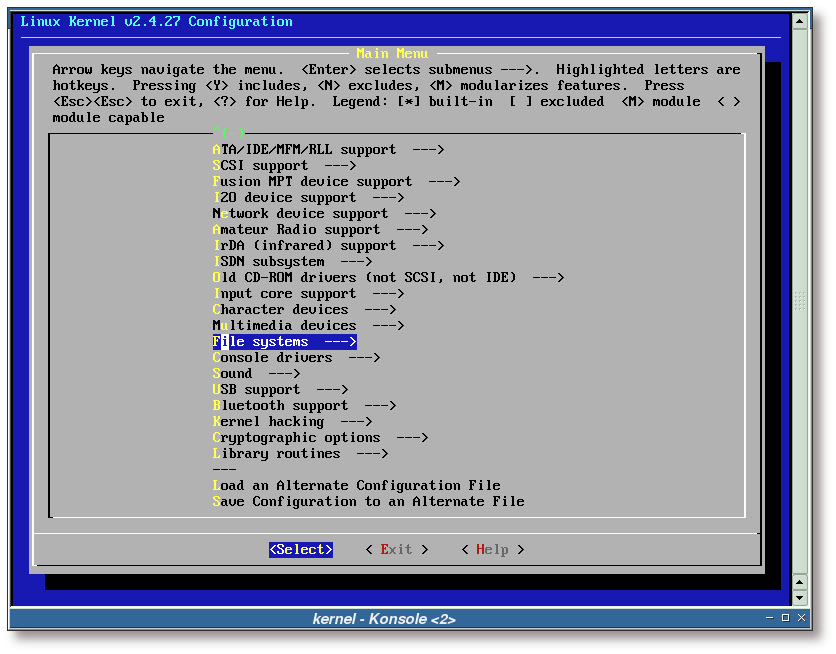
Entramos en la selección de los distintos sistemas de archivos soportados por el núcleo.
Las opciones seleccionadas en la Figura D.3, “Opciones relativas Samba” se pueden resumir en:
CONFIG_SMB_FS=m CONFIG_SMB_NLS_DEFAULT=y CONFIG_SMB_NLS_REMOTE="cp850" CONFIG_SMB_UNIX=y |
Tecleando make menuconfig en el directorio raíz de las fuentes del núcleo, veamos como llegar a las opciones necesarias:
![[Nota]](./imagenes/note.png) | Nota |
|---|---|
En esta documentación se ha empleado la versión 2.6.8.1 del núcleo Linux. | |
Figura D.4. Sistema de archivos
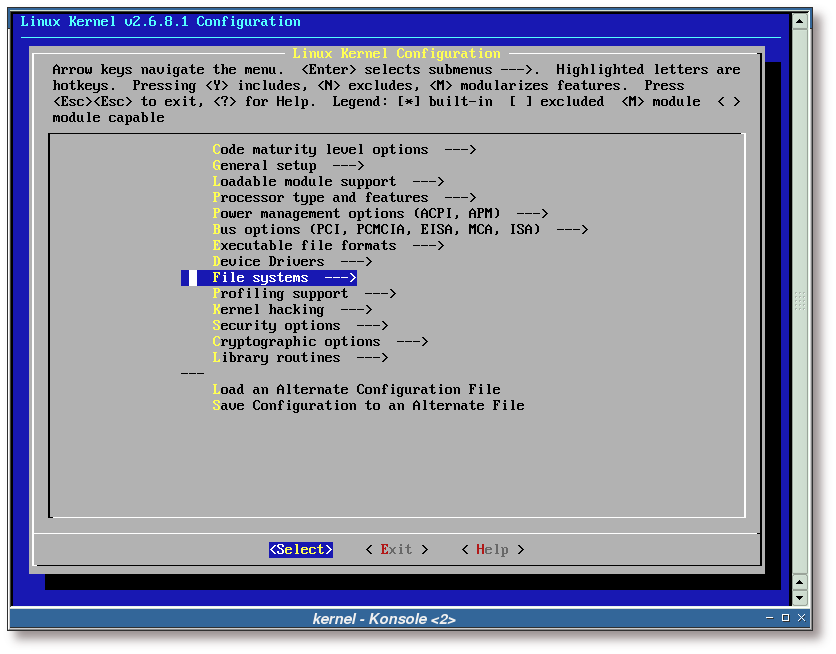
Entramos en la selección de los distintos sistemas de archivos soportados por el núcleo.
Las opciones seleccionadas en la Figura D.6, “Opciones relativas Samba” se pueden resumir en:
CONFIG_SMB_FS=m CONFIG_SMB_NLS_DEFAULT=y CONFIG_SMB_NLS_REMOTE="cp850" CONFIG_CIFS=m CONFIG_CIFS_STATS=y CONFIG_CIFS_XATTR=y CONFIG_CIFS_POSIX=y |
Tabla de contenidos
SWAT es una herramienta de configuración de Samba vía web. En las siguientes secciones se verán los pasos para ponerla en funcionamiento.
En el siguiente ejemplo se muestra la información relativa al paquete swat y la forma de instalarlo:
Ejemplo E.1. Instalación de SWAT (primera parte)
$ /usr/bin/apt-cache show swat Package: swat Priority: optional Section: net Installed-Size: 8968 Maintainer: Eloy A. Paris <peloy@debian.org> Architecture: i386 Source: samba Version: 3.0.7-1 Depends: debconf, samba (= 3.0.7-1), libc6 (>= 2.3.2.ds1-4), libcomerr2 (>= 1.33-3), libcupsys2-gnutls10 (>= 1.1.20final-1), libkrb53 (>= 1.3.2), libldap2 (>= 2.1.17-1), libpam0g (>= 0.76), libpopt0 (>= 1.7) Recommends: samba-doc Filename: pool/main/s/samba/swat_3.0.7-1_i386.deb Size: 3964890 MD5sum: d84a020935c85831d8d81321b7391ed4 Description: Samba Web Administration Tool The Samba software suite is a collection of programs that implements the SMB protocol for unix systems, allowing you to serve files and printers to Windows, NT, OS/2 and DOS clients. This protocol is sometimes also referred to as the LanManager or NetBIOS protocol. . This package contains the components of the Samba suite that are needed for Web administration of the Samba server. . Note: if you want to use the on-line documentation that is accesible through the Swat front-end you must install the samba-doc package. Task: file-server, print-server #/usr/bin/apt-get install swat Leyendo lista de paquetes... Hecho Creando árbol de dependencias... Hecho Se instalarán los siguientes paquetes NUEVOS: swat 0 actualizados, 1 se instalarán, 0 para eliminar y 1 no actualizados. Se necesita descargar 0B/3965kB de archivos. Se utilizarán 9183kB de espacio de disco adicional después de desempaquetar. Preconfiguring packages ... |
Figura E.1. Aviso de sobreescritura del archivo /etc/samba/smb.conf
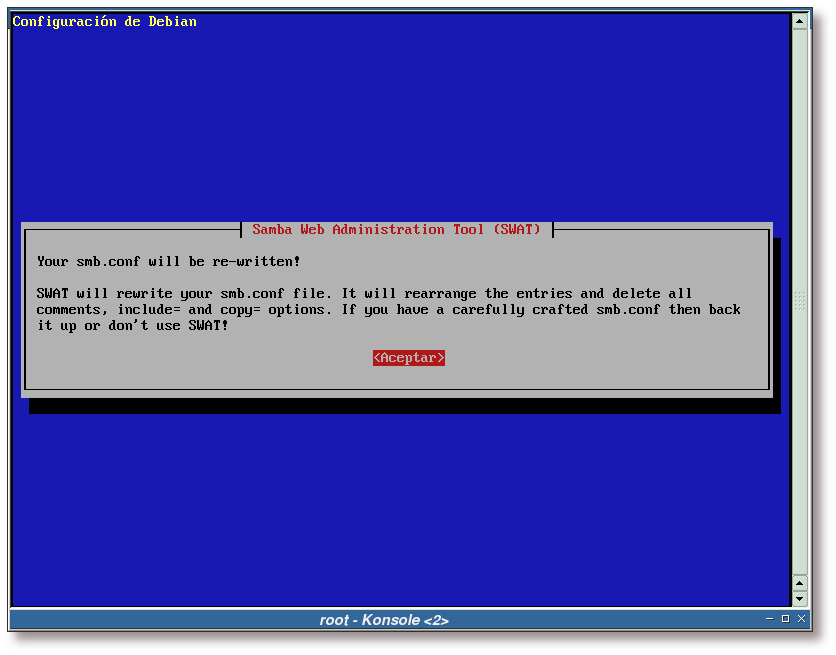
El programa SWAT sobreescribe el archivo de configuración de Samba, eliminado los comentarios, entre otras cosas. Esta pantalla avisa de este hecho, y recomienda no utilizar SWAT en aquellos casos en los que se tenga muy personalizado el archivo de configuración de Samba.
Ejemplo E.2. Instalación de SWAT (segunda parte)
Seleccionando el paquete swat previamente no seleccionado. (Leyendo la base de datos ... 133905 ficheros y directorios instalados actualmente.) Desempaquetando swat (de .../archives/swat_3.0.7-1_i386.deb) ... Configurando swat (3.0.7-1) ... --------- IMPORTANT INFORMATION FOR XINETD USERS ---------- The following line will be added to your /etc/inetd.conf file: #<off># swat\t\tstream\ttcp\tnowait.400\troot\t/usr/sbin/tcpd\t/usr/sbin/swat If you are indeed using xinetd, you will have to convert the above into /etc/xinetd.conf format, and add it manually. See /usr/share/doc/xinetd/README.Debian for more information. ----------------------------------------------------------- localepurge: checking system for new locale ... localepurge: processing locale files ... localepurge: processing man pages ... |
A continuación se verá la forma de configurar SWAT para que sea gestionado desde los superservidores inetd y xinetd:
Tras la instalación de SWAT, se ha de activar en el archivo de configuración de inetd:
Ejemplo E.3. Activación de SWAT en inetd
# /usr/sbin/update-inetd --verbose --enable swat Processing /etc/inetd.conf Processing service `swat' ... enabled |
Ahora se hace que el superservidor inetd relea su configuración, quedando el servicio SWAT disponible en el sistema:
Ejemplo E.4. Haciendo que el superservidor inetd relea su configuración
# /usr/bin/killall --verbose -HUP inetd Killed inetd(3005) with signal 1 |
Como se puede ver en el Ejemplo E.5, “Mostrando las conexiones de SWAT”, SWAT está a la espera de peticiones:
Para ejecutar SWAT desde el superservidor xinetd se ha de crear la configuración para este servicio en dicho superservidor. Esto se realiza creando un nuevo archivo denominado swat bajo el directorio /etc/xinetd.d, cuyo contenido sea:
Ejemplo E.6. Contenido del archivo /etc/xinetd.d/swat
service swat
{
disable = no |
 | Variable que controla si el servicio está o no activo. Si su valor es igual a “yes”, el servicio estará deshabilitado, si es “no”, estará habilitado. |
 | Esta línea, en caso de estar descomentada, está destinada al paso de parámetros para el servidor swat. La opción “-a” deshabilitaría la autentificación, permitiendo a cualquier persona modificar la configuración de Samba. ¡Tenga cuidado con su uso! |
Ahora haga que el superservidor xinetd relea su configuración de la siguiente manera:
Ejemplo E.7. Releyendo la configuración de xinetd
# /etc/init.d/xinetd reload Reloading internet superserver configuration: xinetd. |
Una vez ejecutada la orden del Ejemplo E.7, “Releyendo la configuración de xinetd”, el superservidor xinetd pasaría a gestionar las conexiones a Samba:
Tabla de contenidos
LAM es un frontend web para la administración de usuarios para cuentas unix y Samba dentro de un directorio LDAP. Su descripción es la siguiente:
Ejemplo F.1. Descripción de LAM
$ /usr/bin/apt-cache show ldap-account-manager Package: ldap-account-manager Priority: extra Section: web Installed-Size: 2208 Maintainer: Roland Gruber <post@rolandgruber.de> Architecture: all Version: 0.4.6-2 Depends: php4 | php4-cgi | libapache2-mod-php4, php4-ldap, apache | apache-ssl | httpd, perl, wwwconfig-common, debconf Recommends: php4-mhash Suggests: ldap-server, sudo, php4-mcrypt Conflicts: php4-apc Filename: pool/main/l/ldap-account-manager/ldap-account-manager_0.4.6-2_all.deb Size: 406002 MD5sum: 03bb45d124c8783415631f884c97692e Description: Webfrontend for managing Unix and Samba accounts in a LDAP directory LDAP Account Manager (LAM) runs on an existing webserver. LAM supports LDAP connections via SSL and TLS. It uses the Samba 2.x or Samba 3 schema and manages user, group and host accounts. You can use templates for account creation and use multiple configuration profiles. Account information can be exported as PDF file. There is also a script included which manages quota and homedirectories, you have to setup sudo if you want to use it. LAM is translated to English, French, German, Hungarian and Japanese. . Homepage: http://lam.sourceforge.net/ |
La manera de instalar este software se muestra a continuación:
Ejemplo F.2. Instalación de LAM (primera parte)
# /usr/bin/apt-get install ldap-account-manager Leyendo lista de paquetes... Hecho Creando árbol de dependencias... Hecho Se instalarán los siguientes paquetes extras: apache apache-common apache-utils libapache-mod-php4 libapache-mod-ssl libmm13 php4 php4-common php4-ldap wwwconfig-common Paquetes sugeridos: apache-doc apache-ssl apache-perl sudo php4-mcrypt php4-pear libapache-mod-ssl-doc mysql-client postgresql-client Paquetes recomendados php4-mhash Se instalarán los siguientes paquetes NUEVOS: apache apache-common apache-utils ldap-account-manager libapache-mod-php4 libapache-mod-ssl libmm13 php4 php4-common php4-ldap wwwconfig-common 0 actualizados, 11 se instalarán, 0 para eliminar y 2 no actualizados. Se necesita descargar 0B/3958kB de archivos. Se utilizarán 11,3MB de espacio de disco adicional después de desempaquetar. ¿Desea continuar? [S/n] Preconfiguring packages ... |
Figura F.1. ¿Arrancar Apache en el arranque?
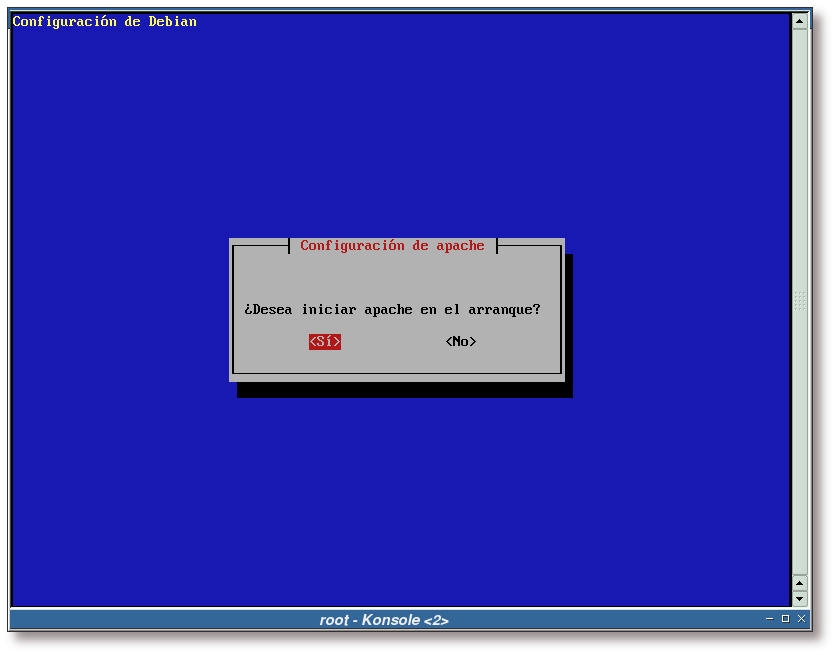
Adapte la respuesta a esta pregunta a sus necesidades, en este caso se ha decidido arrancar Apache en el arranque.
Figura F.2. ¿Activar suExec?
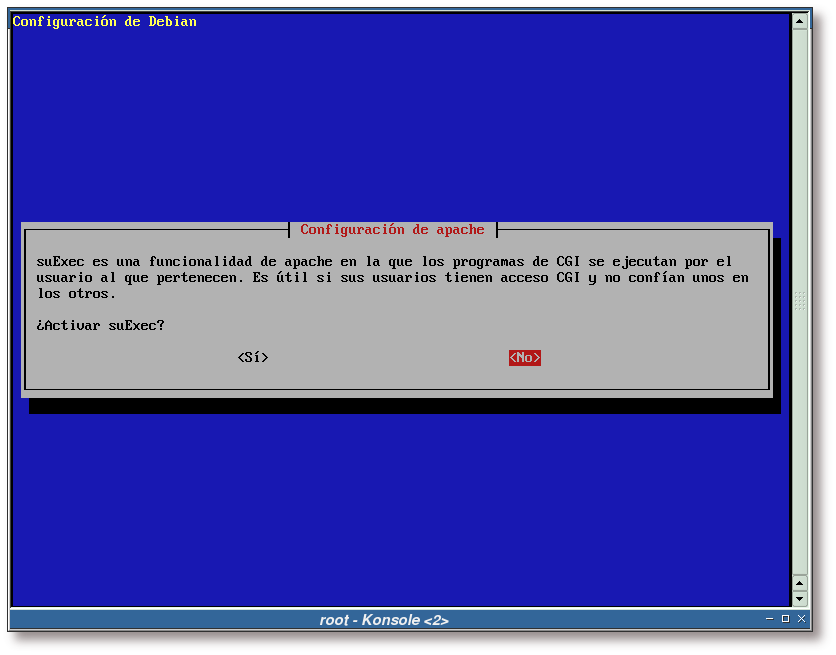
La respuesta a esta pregunta es negativa, de momento no se va a necesitar esta funcionalidad, por lo que así se evita tener un archivo setuid más en el sistema.
Figura F.3. ¿Para qué servidor(es) web se ha de configurar LAM?
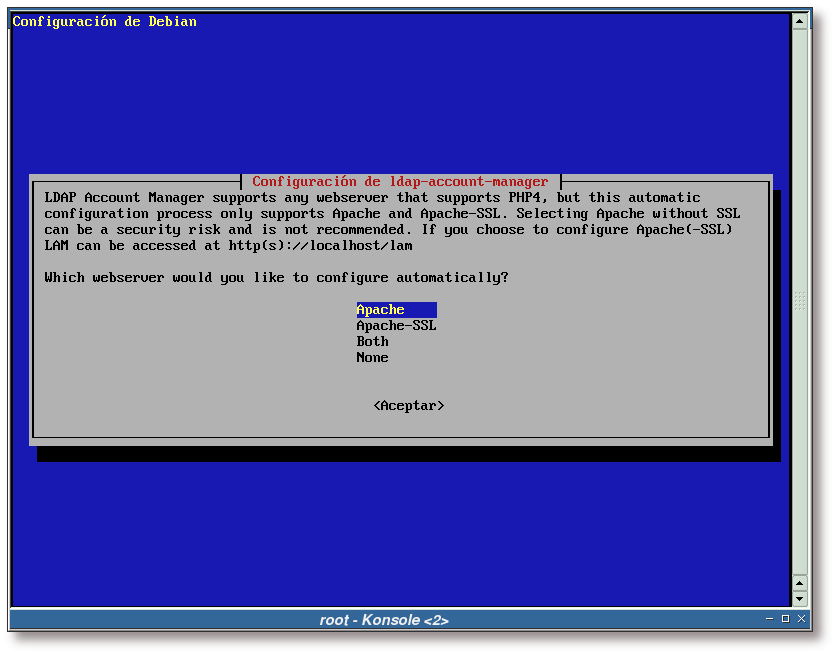
En esta documentación sólo se ha instalado el servidor web Apache, por lo que se elige esta opción. La funcionalidad SSL en Apache se provee mediante el módulo mod_ssl (paquete libapache-mod-ssl).
Figura F.4. Alias para el acceso a LAM desde el servidor web
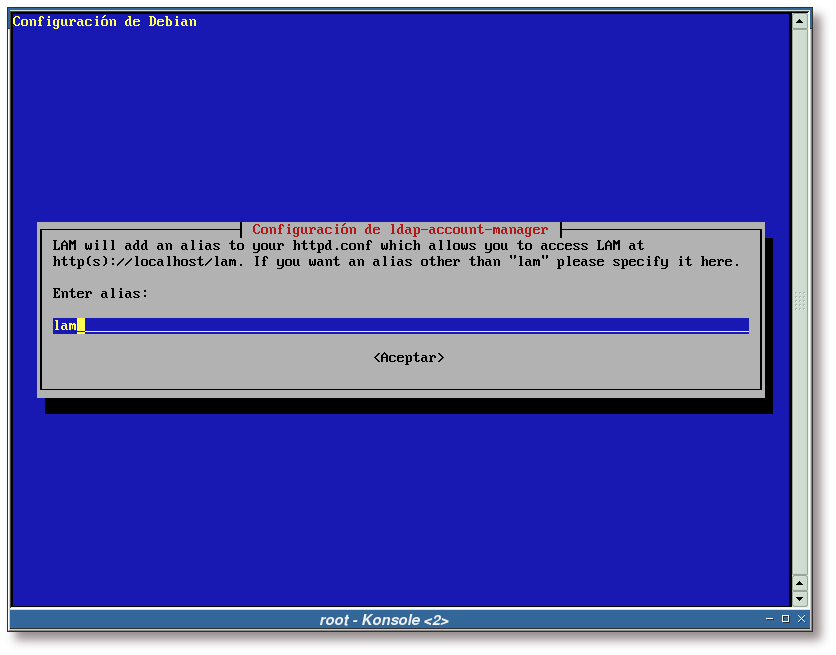
Teclee en esta pantalla el alias con el que quiera acceder a la aplicación LAM desde su servidor web. En este caso se ha seleccionado el alias lam, por lo que para acceder a la herramienta, se hará a través de: http://gsr.pt/lam/.
Figura F.5. Clave para el administrador de los perfiles dentro de LAM
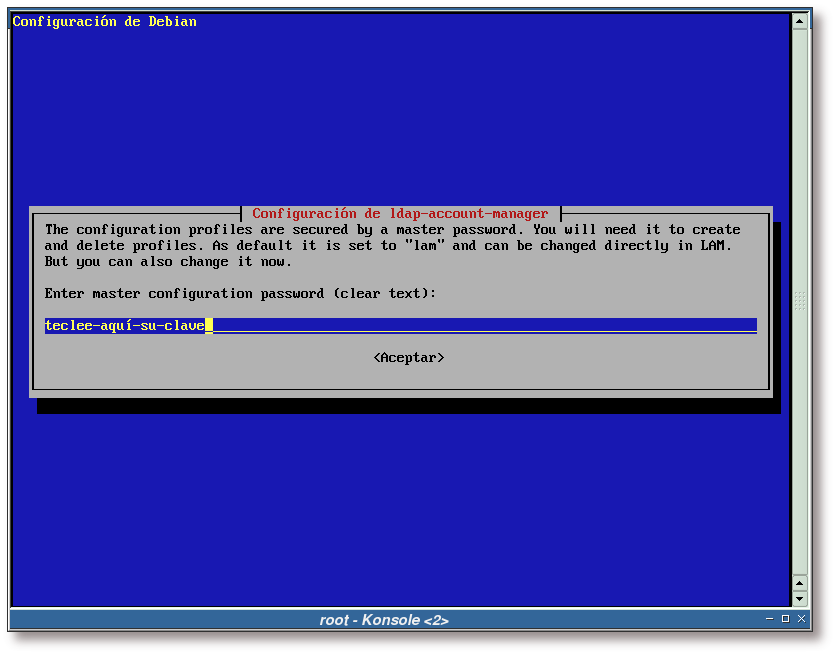
Teclee la clave, en texto plano, que desee para el administrador de perfiles de la herramienta LAM.
Ejemplo F.3. Instalación de LAM (segunda parte)
Seleccionando el paquete apache-utils previamente no seleccionado. (Leyendo la base de datos ... 134049 ficheros y directorios instalados actualmente.) Desempaquetando apache-utils (de .../apache-utils_1.3.31-6_i386.deb) ... Seleccionando el paquete apache-common previamente no seleccionado. Desempaquetando apache-common (de .../apache-common_1.3.31-6_i386.deb) ... Seleccionando el paquete apache previamente no seleccionado. Desempaquetando apache (de .../apache_1.3.31-6_i386.deb) ... Seleccionando el paquete libmm13 previamente no seleccionado. Desempaquetando libmm13 (de .../libmm13_1.3.0-3_i386.deb) ... Seleccionando el paquete libapache-mod-ssl previamente no seleccionado. Desempaquetando libapache-mod-ssl (de .../libapache-mod-ssl_2.8.19-1_i386.deb) ... Seleccionando el paquete php4-common previamente no seleccionado. Desempaquetando php4-common (de .../php4-common_4%3a4.3.8-12_i386.deb) ... Seleccionando el paquete libapache-mod-php4 previamente no seleccionado. Desempaquetando libapache-mod-php4 (de .../libapache-mod-php4_4%3a4.3.8-12_i386.deb) ... Seleccionando el paquete php4 previamente no seleccionado. Desempaquetando php4 (de .../php4_4%3a4.3.8-12_all.deb) ... Seleccionando el paquete php4-ldap previamente no seleccionado. Desempaquetando php4-ldap (de .../php4-ldap_4%3a4.3.8-12_i386.deb) ... Seleccionando el paquete wwwconfig-common previamente no seleccionado. Desempaquetando wwwconfig-common (de .../wwwconfig-common_0.0.40_all.deb) ... Seleccionando el paquete ldap-account-manager previamente no seleccionado. Desempaquetando ldap-account-manager (de .../ldap-account-manager_0.4.6-2_all.deb) ... Configurando apache-utils (1.3.31-6) ... Configurando apache-common (1.3.31-6) ... Configurando apache (1.3.31-6) ... |
Figura F.6. Módulos que cargará Apache
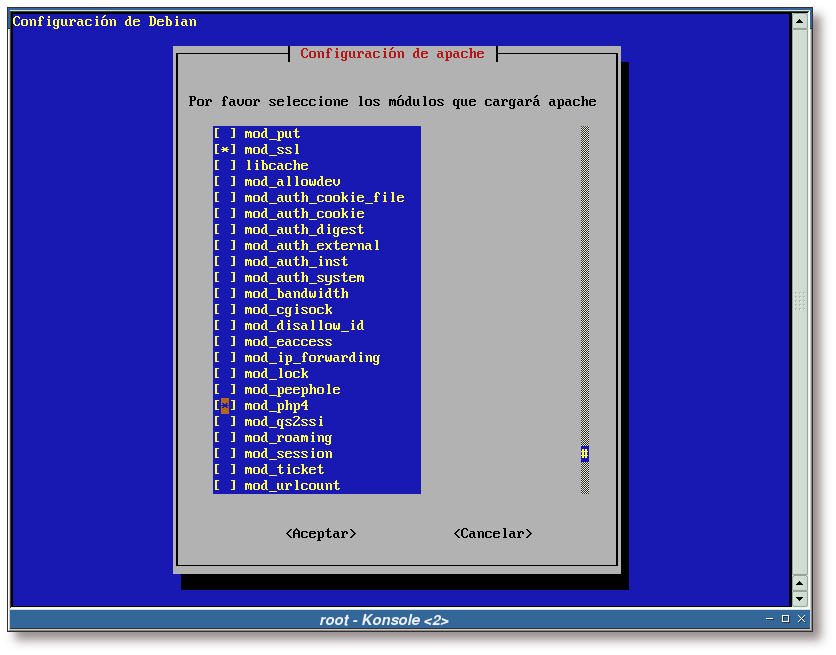
Asegúrese de que están marcados los módulos mod_ssl y mod_php4. El primero será necesario para activar el soporte SSL en Apache y el segundo para activar el soporte PHP4.
Figura F.7. Nombre del dominio que servirá Apache por defecto
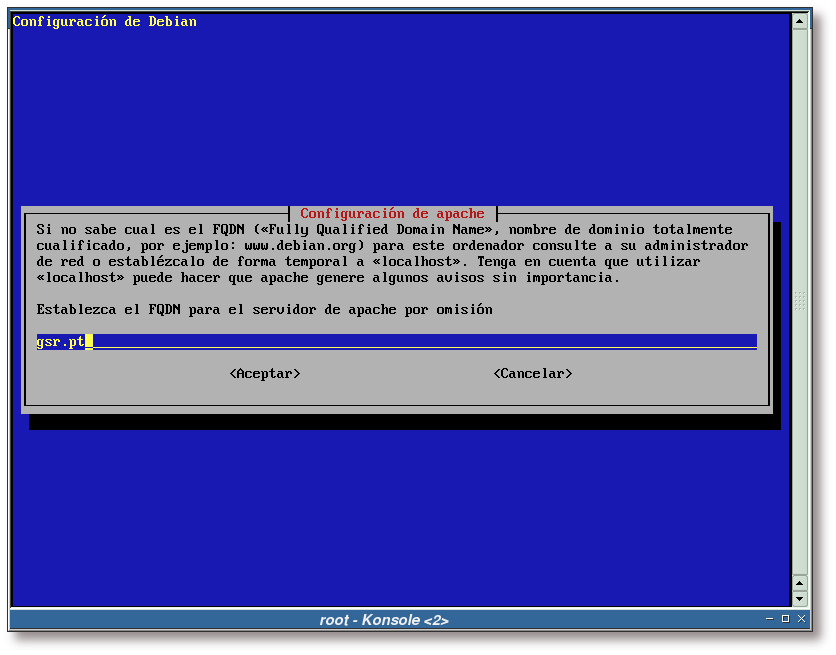
Teclee en esta pantalla el FQDN de su servidor web.
Figura F.8. Dirección de correo electrónico del administrador de Apache
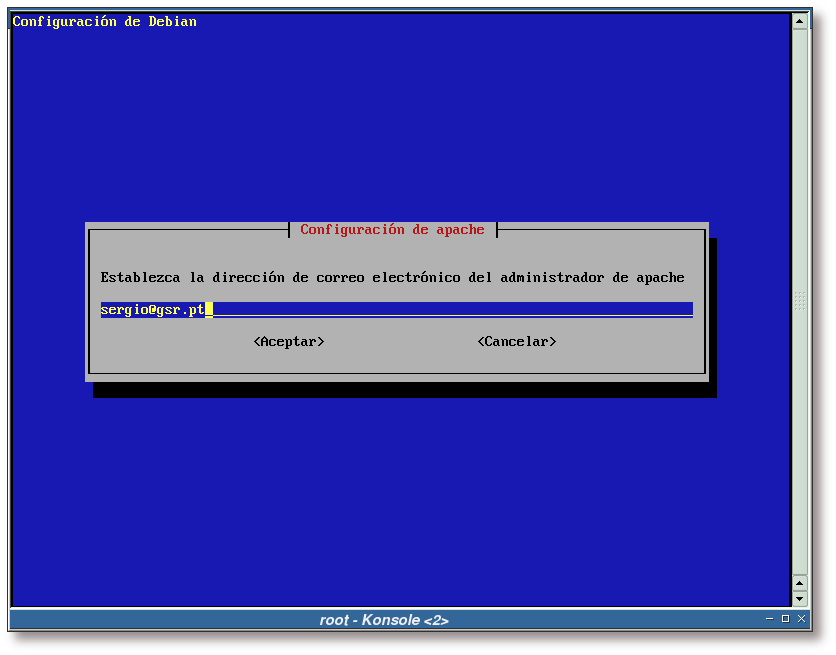
Complete el campo de la captura con la dirección del administrador encargado del servidor Apache.
Figura F.9. Directorio raíz de Apache por defecto
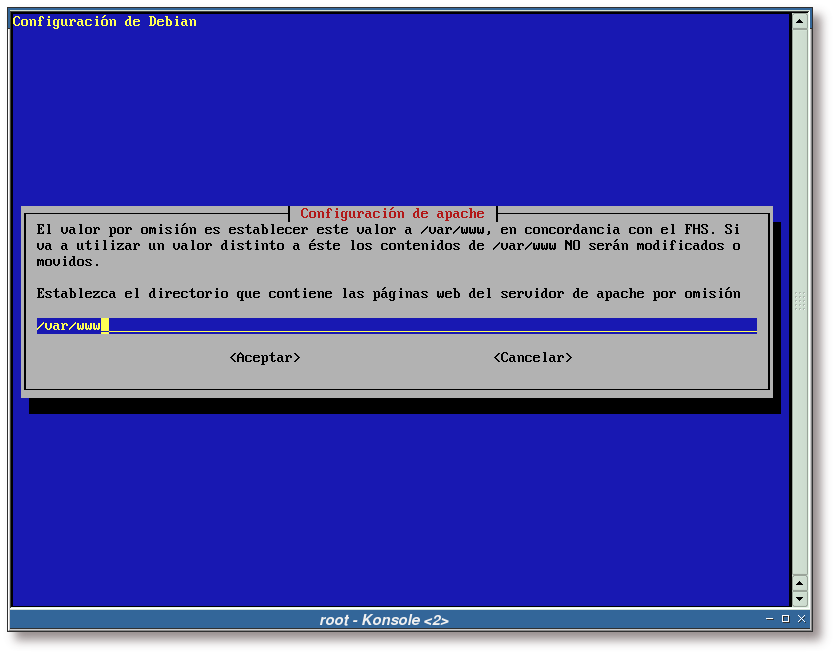
Sería recomendable dejar la sugerencia que se muestra en esta pantalla como directorio raíz de su servidor web.
Ejemplo F.4. Instalación de LAM (tercera parte)
Creating config file /etc/apache/httpd.conf with new version Creating config file /etc/apache/srm.conf with new version Creating config file /etc/apache/access.conf with new version Creating config file /etc/apache/modules.conf with new version Starting web server: apache. Configurando libmm13 (1.3.0-3) ... Configurando libapache-mod-ssl (2.8.19-1) ... ./snakeoil-ca-rsa.crt ... e52d41d0.0 ./ca-bundle.crt ... Skipped ./snakeoil-dsa.crt ... 5d8360e1.0 ./snakeoil-rsa.crt ... 82ab5372.0 ./snakeoil-ca-dsa.crt ... 0cf14d7d.0 Configurando php4-common (4.3.8-12) ... Configurando libapache-mod-php4 (4.3.8-12) ... Configurando php4 (4.3.8-12) ... Configurando php4-ldap (4.3.8-12) ... |
Figura F.11. Activar la extensión LDAP en PHP4
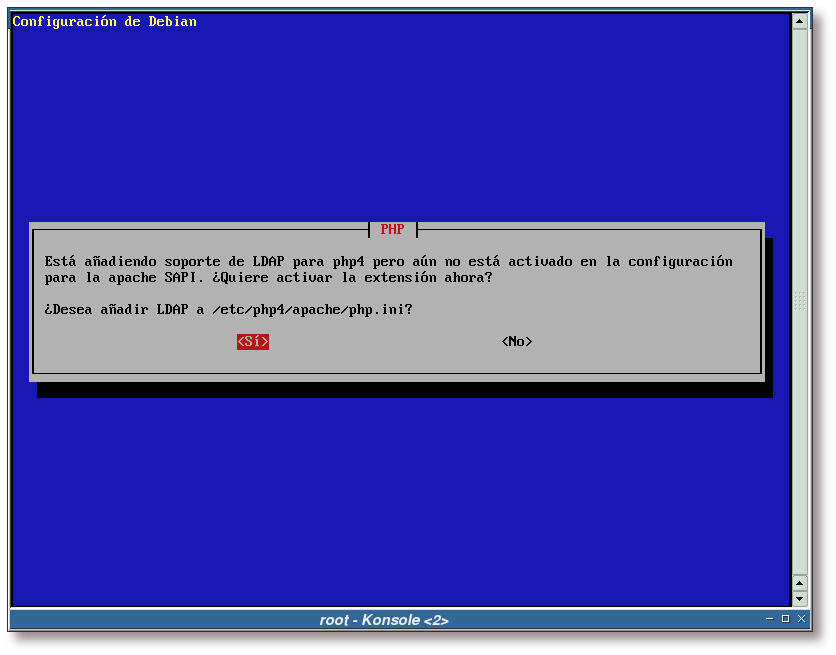
Seleccione Sí si desea activar la extensión LDAP en PHP4, sería recomendable, para que LAM funcionase.
Ejemplo F.5. Instalación de LAM (cuarta parte)
Configurando wwwconfig-common (0.0.40) ... Configurando ldap-account-manager (0.4.6-2) ... localepurge: checking system for new locale ... localepurge: processing locale files ... localepurge: processing man pages ... |
![[Nota]](./imagenes/note.png) | Nota | |||
|---|---|---|---|---|
Si no ve alguna de las pantallas de configuración que aquí se muestran, tal vez sea necesario forzar la configuración de algunos paquetes a “bajo nivel”. Para ello puede teclear:
O
O
| ||||
![[Nota]](./imagenes/note.png) | Nota |
|---|---|
Si desea ver como se configura Apache para el soporte SSL, vea el Apéndice I, Preparación de Apache para el uso de SSL. | |
Antes de proceder a la configuración de la herramienta, se va a obligar al servidor web Apache a servir las páginas relacionadas con LAM en modo SSL. Para ello, edite el archivo /etc/ldap-account-manager/apache.conf y añada las siguientes líneas al final del archivo:
# redirect to https when available (thanks omen@descolada.dartmouth.edu)
<IfModule mod_rewrite.c>
<IfModule mod_ssl.c>
<Location /lam>
RewriteEngine on
RewriteCond %{HTTPS} !=on
RewriteRule . https://%{HTTP_HOST}%{REQUEST_URI} [L]
</Location>
</IfModule>
</IfModule> |
El siguiente paso será hacer que el servidor Apache relea su configuración:
Ahora que ya está instalado LAM en el sistema, el siguiente paso será acceder a la interfaz LAM con un navegador web. Para ello se ha de teclear la siguiente URL en su navegador favorito: http://gsr.pt/lam (suponiendo que “gsr.pt” sea su dominio).
En las siguientes capturas se mostrará el proceso de configuración de LAM desde la interfaz web. Durante el proceso se creará un nuevo perfil.
![[Importante]](./imagenes/important.png) | Importante |
|---|---|
No utilice caracteres especiales al reyenar los campos, pues LAM no los reconoce. | |
Figura F.12. URL donde está instalado LAM

Si se encuentra en un entorno de escritorio con KDE, teclee Alt+F2 e introduzca la dirección donde se encuentre instalado LAM.
Figura F.13. Aviso acerca del certificado del servidor web I

Si ha configurado correctamente el servidor web, a la hora de acceder a la aplicación LAM por el protocolo http, Apache le tendría que redireccionar a la misma dirección, pero bajo el protocolo https.
Esto es lo que ha ocurrido en esta pantalla, Apache ha redirigido la petición realizada (http://gsr.pt/lam/) hacia el protocolo https. Por este motivo, y debido a que la entidad certificadora que se ha creado es desconocida, sale este aviso. Pulse sobre el botón Detalles para obtener más información.
Figura F.14. Información SSL
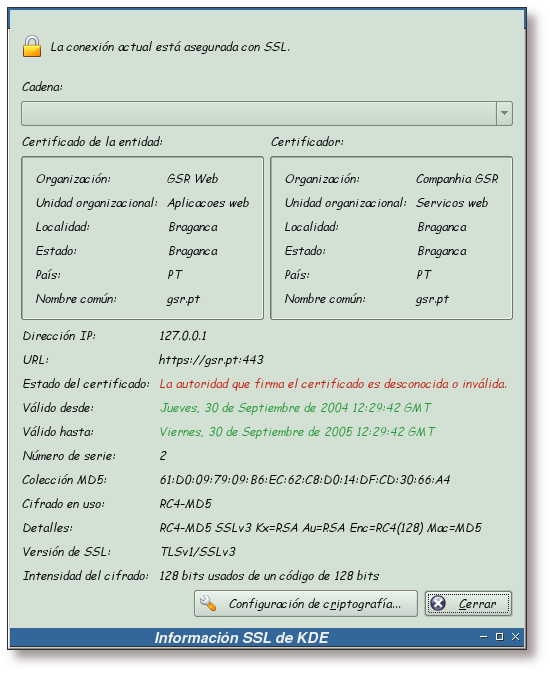
En esta pantalla se muestra la información del certificado y la entidad certificadora que ha creado dicho certificado. Si se fija, aquí aparecerán los datos tecleados en el Apéndice I, Preparación de Apache para el uso de SSL. Pulse sobre el botón Cerrar para continuar.
Figura F.15. Aviso acerca del certificado del servidor web II

Pulse ahora sobre el botón Continuar para seguir con la carga de la página.
Figura F.17. Pantalla de ingreso

Pantalla principal de LAM antes del ingreso. Como es la primera vez que se accede, se creará un nuevo perfil adaptado a las necesidades del sistema. Para ello pulse sobre Configuration Login.
Figura F.18. Pantalla de configuración
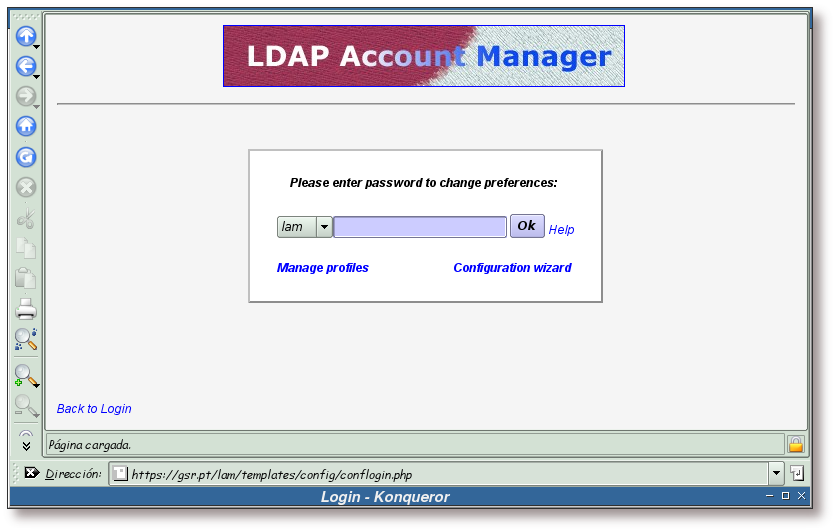
Esta imagen presenta la pantalla de configuración de LAM, aquí seleccione el enlace: Configuration wizard.
Figura F.19. Asistente de configuración, datos del perfil
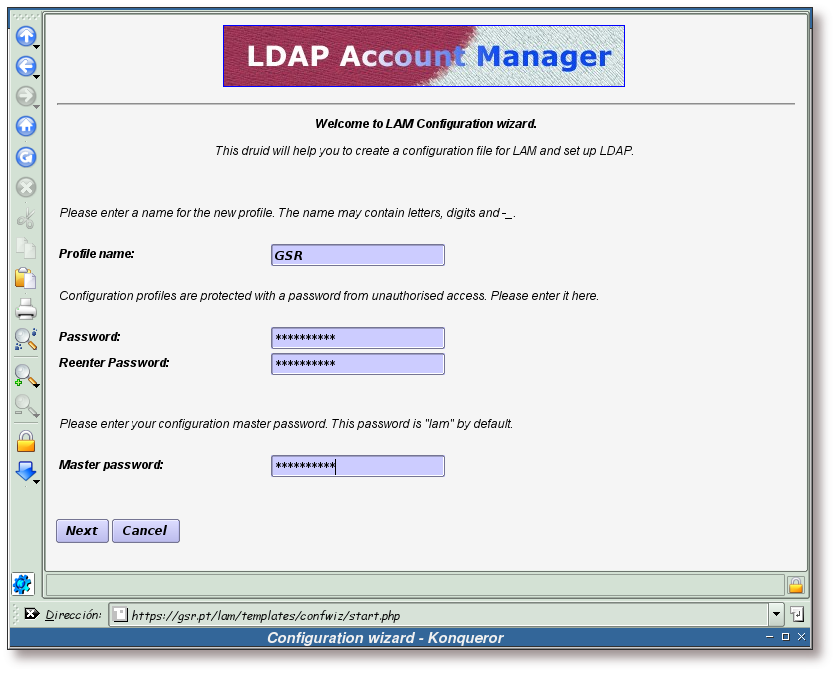
A partir de esta pantalla, se irán completando las distintas opciones que presente el asistente de configuración de LAM. Aquí se pide el nombre para el nuevo perfil (Profile name), la clave para acceder al nuevo perfil creado (Password) y la clave principal (Master password) de LAM, recuerde que esta clave se estableció en el proceso de instalación (Figura F.5, “Clave para el administrador de los perfiles dentro de LAM”).
Figura F.20. Asistente de configuración, datos del servidor LDAP y Samba
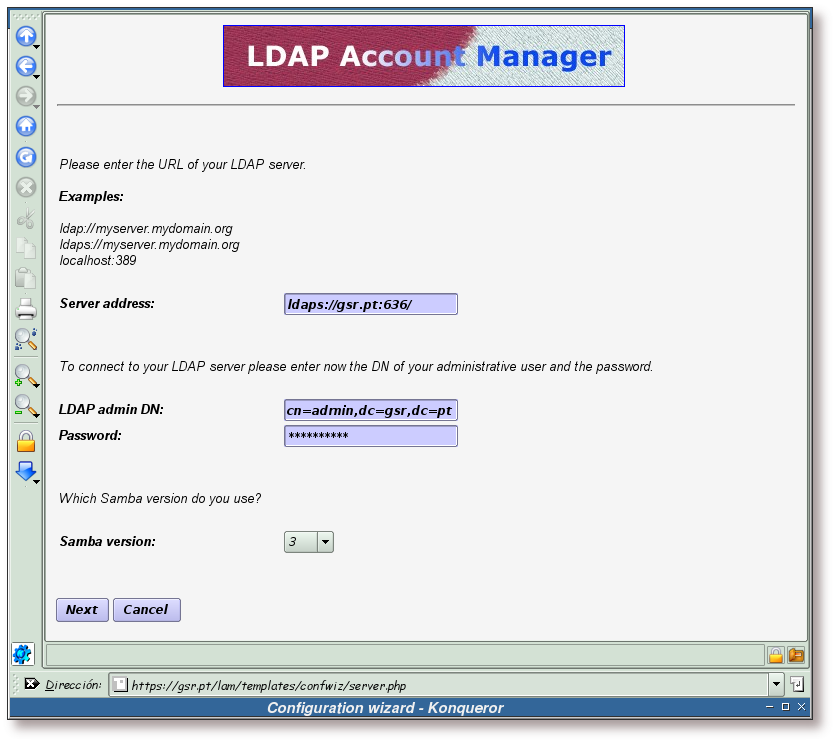
Pantalla dedicada a la localización del servidor LDAP y la versión de Samba:
Server address: dirección del servidor LDAP que se va a utilizar.
![[Nota]](./imagenes/note.png)
Nota Como no especifíca en ningún lugar la forma de activar el uso de TLS para las comunicaciones contra el servidor LDAP, si quiere asegurarse una conexión cifrada entre LAM y el servidor LDAP, especifique aquí la dirección mediante el protocolo ldaps, para utilizar SSL en las comunicaciones.
LDAP admin DN: administrador del directorio LDAP.
Password: clave para el administrador del directorio LDAP.
Samba version: versión de Samba que se va a emplear, en este caso es la versión 3.*
Figura F.21. Asistente de configuración, creando la estructura para el directorio LDAP
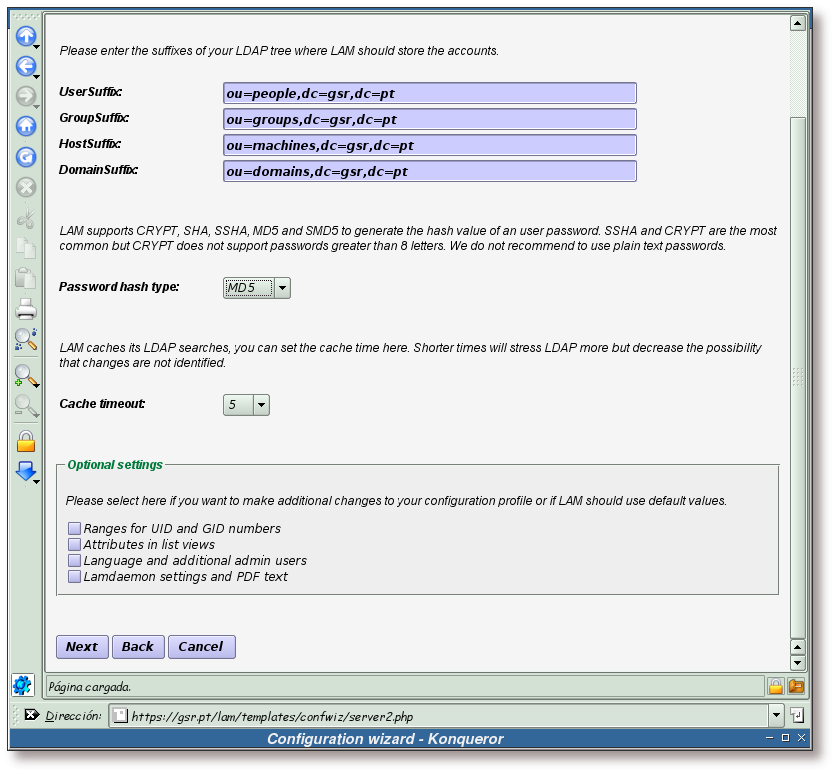
Las cuentas que se crearán a través de LAM se almacenarán en el directorio LDAP de la forma que se indique en este paso:
UserSuffix: lugar donde se almacenarán las cuentas de los usuarios.
GroupSuffix: lugar donde se almacenarán las cuentas de los grupos de usuarios.
HostSuffix: lugar donde se almacenará la información sobre las máquinas Samba.
DomainSuffix: lugar donde se almacenará la información sobre los dominios Samba.
Password hash type: tipo de algoritmo de hash a utilizar para almacenar las claves, en este caso se ha elegido el tipo MD5.
Cache timeout: tiempo que LAM mantendrá en su caché las búsquedas LDAP realizadas.
Optional settings: las opciones por defecto se adaptan a las necesidades del proyecto, por lo que no se selecciona ninguna opción en este cuadro.
La última opción: Lamdaemon settings and PDF text sirve para ajustar, entre otras cosas, la ruta al script lamdaemon.pl. Este script permite la creación/eliminación de los directorios home de los usuarios y el establecimiento de quotas para los mismos.
En esta documentación no se ha empleado dicho script, en su lugar se ha empleado el script del Apéndice K, Script para la creación/eliminación de los homes de los usuarios.
Figura F.22. Asistente de configuración, confirmación de la creación de entradas LDAP
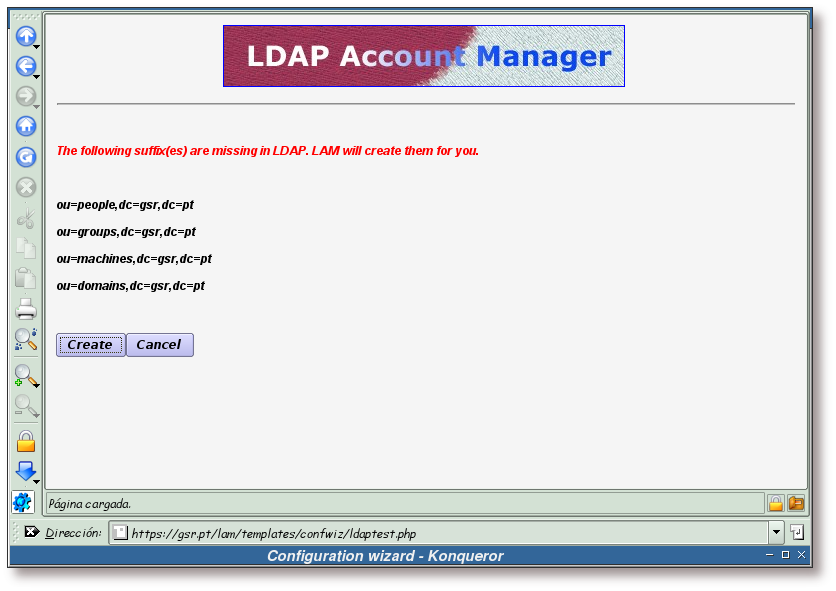
Confirmación para la creación de las nuevas entradas en el directorio LDAP.
Figura F.23. Asistente de configuración, creación de un dominio
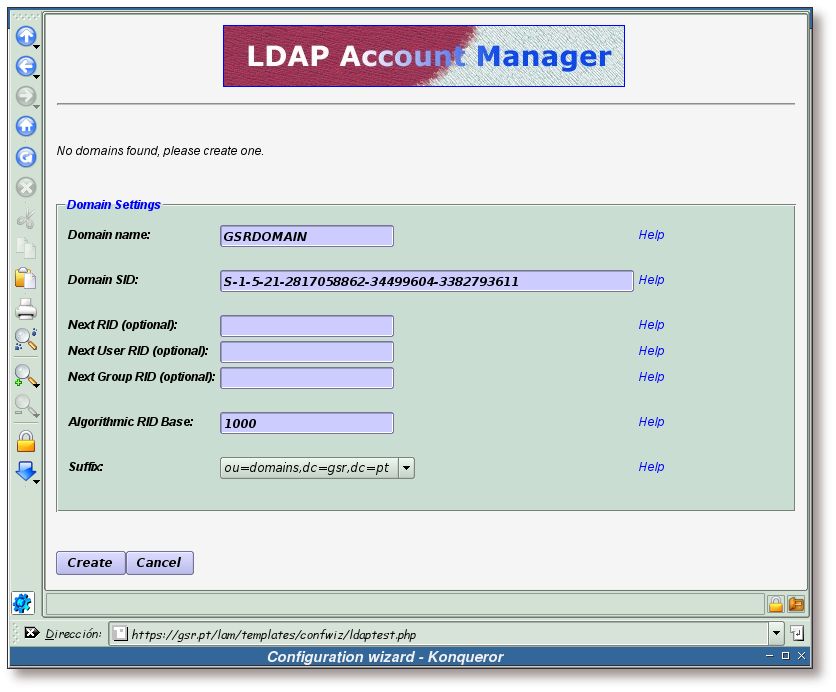
Aquí se introducirá el dominio que se va a utilizar en Samba así como el SID del servidor donde está alojado, las demás opciones se dejarán como están. De esta forma, en la opción Domain name se ha de teclear el dominio correspondiente (en este caso GSRDOMAIN).
La forma de obtener el SID se muestra en el Ejemplo F.7, “Obtención del SID”, su resultado se ha de introducir en la opción Domain SID.
Ejemplo F.7. Obtención del SID
# /usr/bin/net getlocalsid SID for domain TODOSCSI is: S-1-5-21-2817058862-34499604-3382793611 |
Figura F.24. Asistente de configuración, creación de grupos para Samba
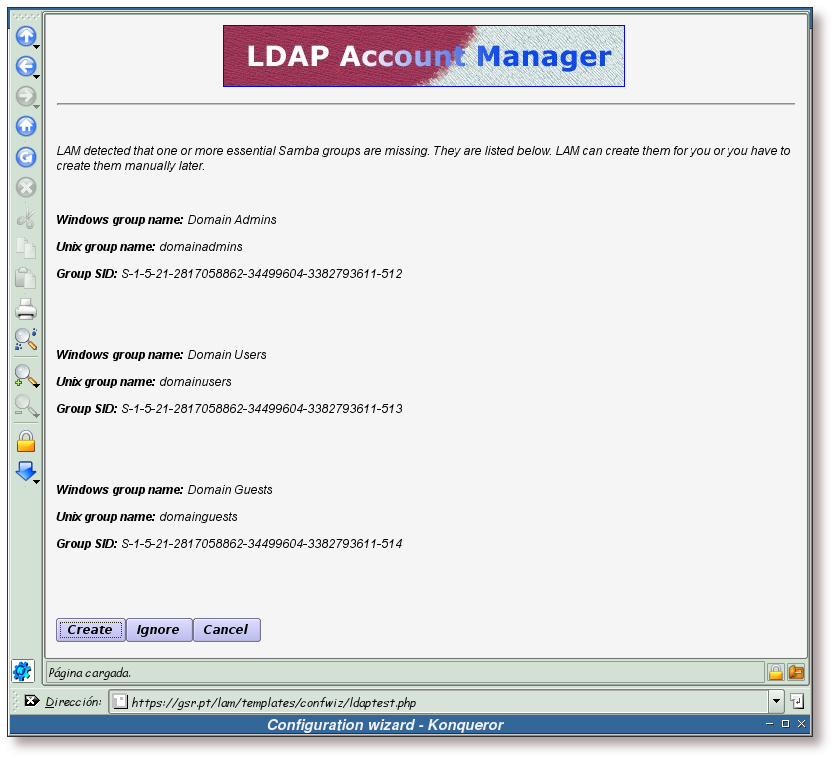
El asistente pide confirmación para la creación de una serie de grupos esenciales para Samba, se pulsa sobre Create para continuar.
Figura F.25. Información sobre el nuevo perfil creado

Esta pantalla muestra la información que se a almacenado para el perfil GSR que se acaba de crear. A continuación se regresará a la pantalla de ingreso, pulsando sobre el enlace Back to Login.
Como se ha creado un nuevo perfil adaptado a las necesidades del sistema, GSR, sería recomendable modificar el archivo /etc/ldap-account-manager/config.cfg para indicar que el perfil por defecto pasa a ser GSR y no lam. Para ello, se ha de asignar el valor GSR a la variable: default.
Figura F.26. Ingreso en LAM
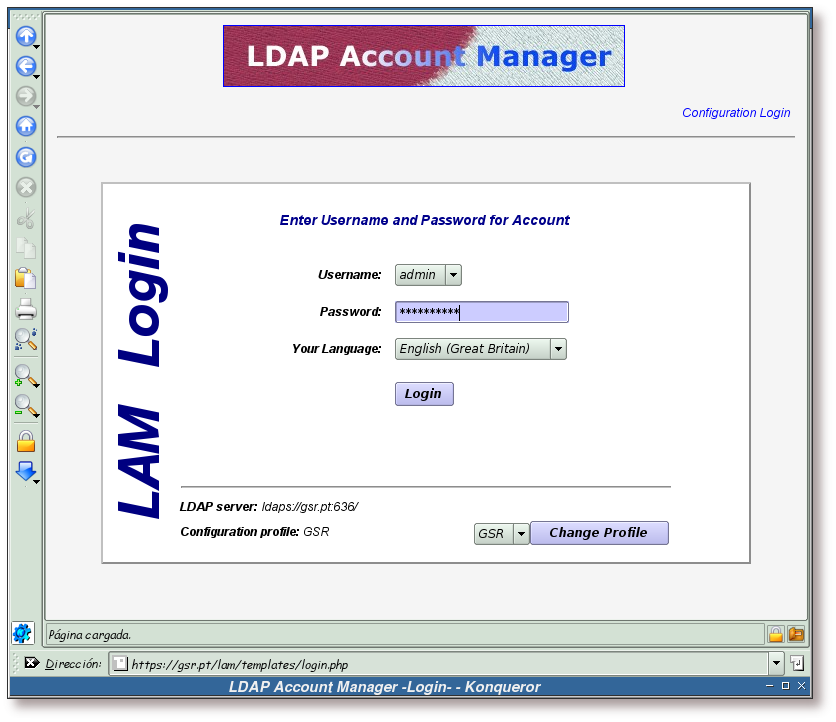
En estos momentos, ya se puede ingresar al sistema con el perfil que se acaba de añadir. Para ello, si no está seleccionado, elija el perfil GSR y pulse sobre: Change Profile. Una vez seleccionado el perfil adecuado, se ha de teclear la clave del administrador del directorio LDAP y pulsar sobre Login.
Figura F.27. Pantalla principal de LAM
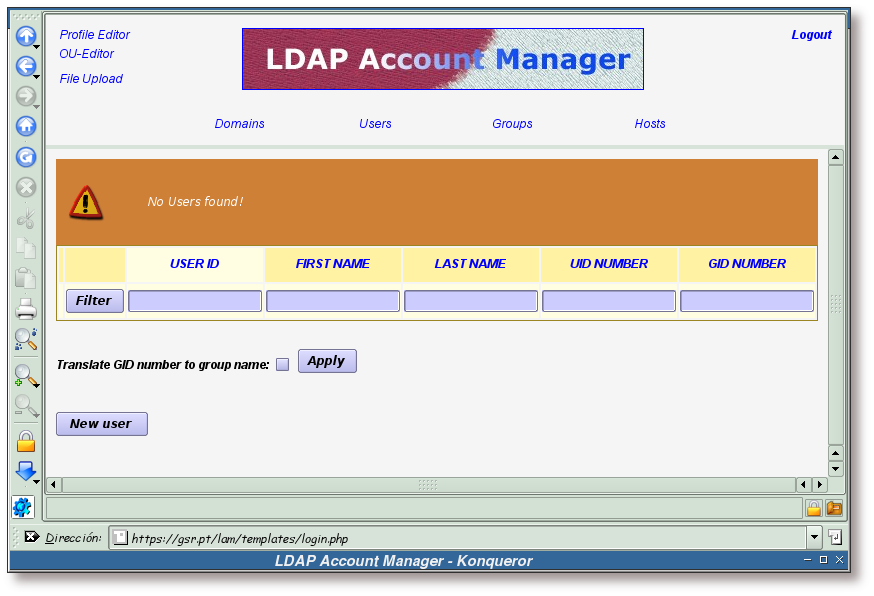
Nada más ingresar en la herramienta, se muestran los usuarios que posee el directorio LDAP bajo la unidad organizacional people (en estos momentos no hay ningún usuario, ya que se acaba de crear la estructura y todavía no se ha añadido ningún usuario).
Figura F.28. Dominios existentes
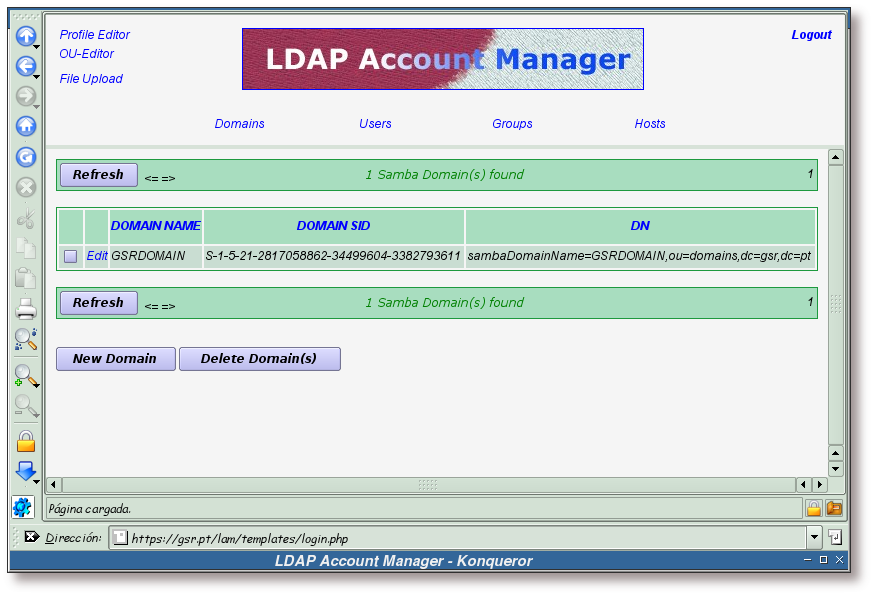
Si se pulsa sobre el enlace Domains, se listan los dominios existentes bajo la unidad organizacional domains. En estos momentos, sólo hay un dominio: GSRDOMAIN, creado en el proceso de configuración.
Figura F.29. Grupos existentes
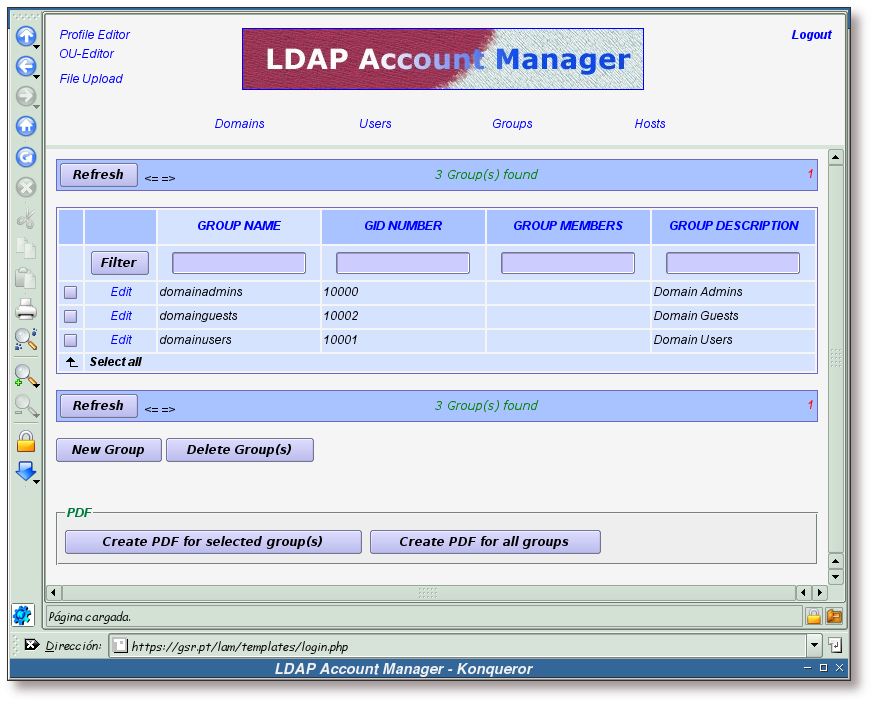
Bajo el enlace Groups, se listan los grupos existentes bajo la unidad organizacional groups. Actualmente los grupos existentes únicamente son tres, los que se han creado durante el proceso de configuración.
![[Nota]](./imagenes/note.png) | Nota |
|---|---|
Si no ha cambiado el grupo del directorio /home/samba/netlogon/, este sería un buen momento para hacerlo. Más detalles en el Ejemplo 10.4, “Creación de los directorios necesarios para Samba”. | |
Figura F.30. Hosts existentes
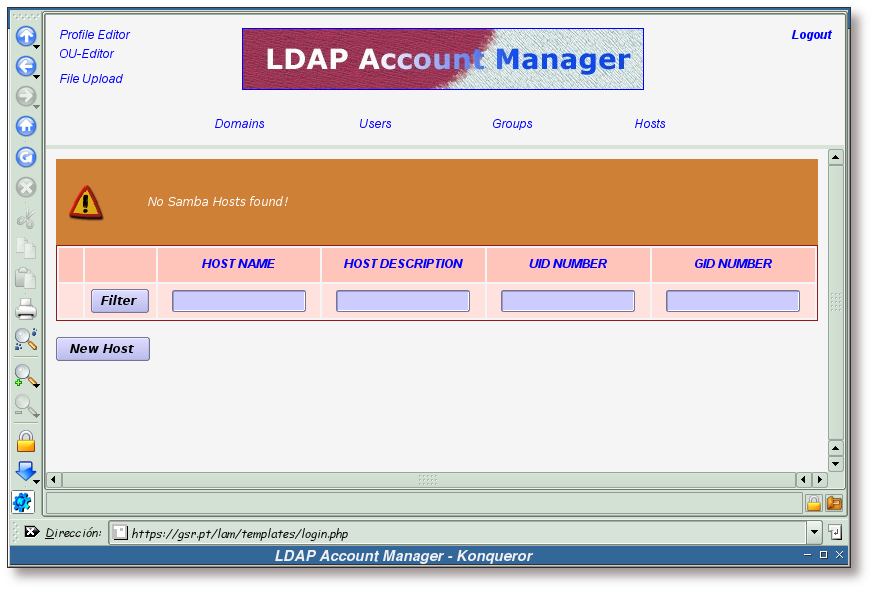
Al pulsar sobre Hosts, se muestran las máquinas de Samba existentes bajo la unidad organizacional machines. Como se puede ver, todavía no se ha introducido ninguna máquina.
Figura F.31. Saliendo de la herramienta
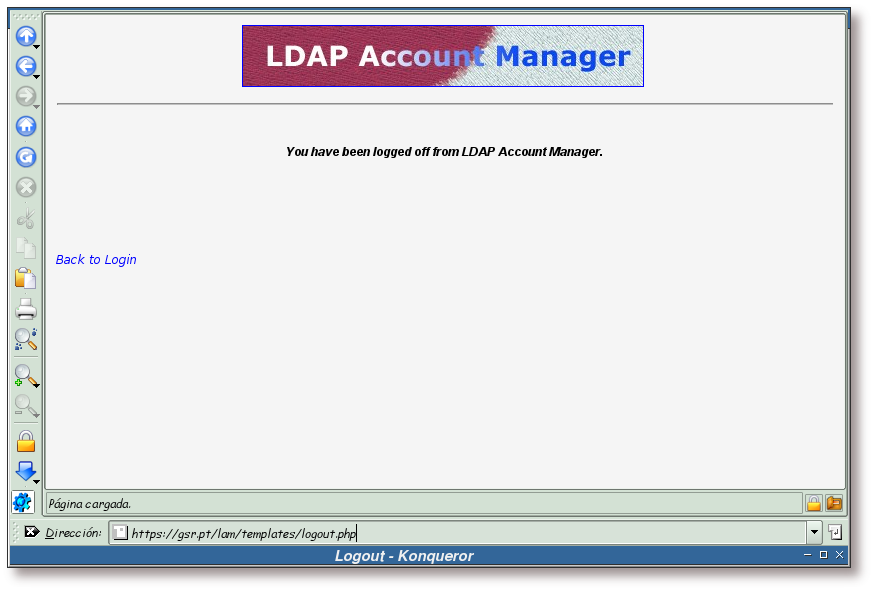
Una vez se ha finalizado el uso de la herramienta, se ha de salir de la misma, para ello se ha de pulsar sobre el enlace Logout.
LAM ya se encuentra completamente instalado y adaptado a las necesidades del sistema, por lo que ya se puede comenzar a utilizar para la administración de usuarios y demás aspectos relativos.
En las secciones Sección 11.3, “Adición de un usuario al sistema” y Sección 12.3.1, “Creación de cuentas para las máquinas” tiene un ejemplo sobre como crear cuentas de usuario y máquina, respectivamente.
Tabla de contenidos
phpLDAPadmin es una interfaz web destinada a la administración de un directorio LDAP. Antes de proceder con la instalación de phpLDAPadmin, se verá la descripción del paquete phpldapadmin, que provee dicha herramienta dentro de Debian:
Ejemplo G.1. Descripción de phpLDAPadmin
$ /usr/bin/apt-cache show phpldapadmin Package: phpldapadmin Priority: extra Section: admin Installed-Size: 1716 Maintainer: Fabio Tranchitella <kobold@kobold.it> Architecture: all Version: 0.9.4-9 Depends: apache | httpd, php4-ldap, php4 (>= 4.1.0) | php4-cgi (>= 4.1.0) | libapache2-mod-php4, debconf (>= 0.2.26) Filename: pool/main/p/phpldapadmin/phpldapadmin_0.9.4-9_all.deb Size: 374178 MD5sum: eea7c0c0bc601462e999a5207c530846 Description: Web based interface for administering LDAP servers phpLDAPadmin is a web-based LDAP client. It provides easy, anywhere-accessible, multi-language administration for your LDAP server. Its hierarchical tree-viewer and advanced search functionality make it intuitive to browse and administer your LDAP directory. Since it is a web application, this LDAP browser works on many platforms, making your LDAP server easily manageable from any location. |
El proceso de instalación de esta herramienta se muestra en el siguiente ejemplo:
Ejemplo G.2. Instalación del paquete phpldapadmin (primera parte)
# /usr/bin/apt-get install phpldapadmin Leyendo lista de paquetes... Hecho Creando árbol de dependencias... Hecho Se instalarán los siguientes paquetes NUEVOS: phpldapadmin 0 actualizados, 1 se instalarán, 0 para eliminar y 1 no actualizados. Se necesita descargar 0B/374kB de archivos. Se utilizarán 1757kB de espacio de disco adicional después de desempaquetar. Preconfiguring packages ... |
Figura G.1. ¿Qué tipo de autentificación desea?
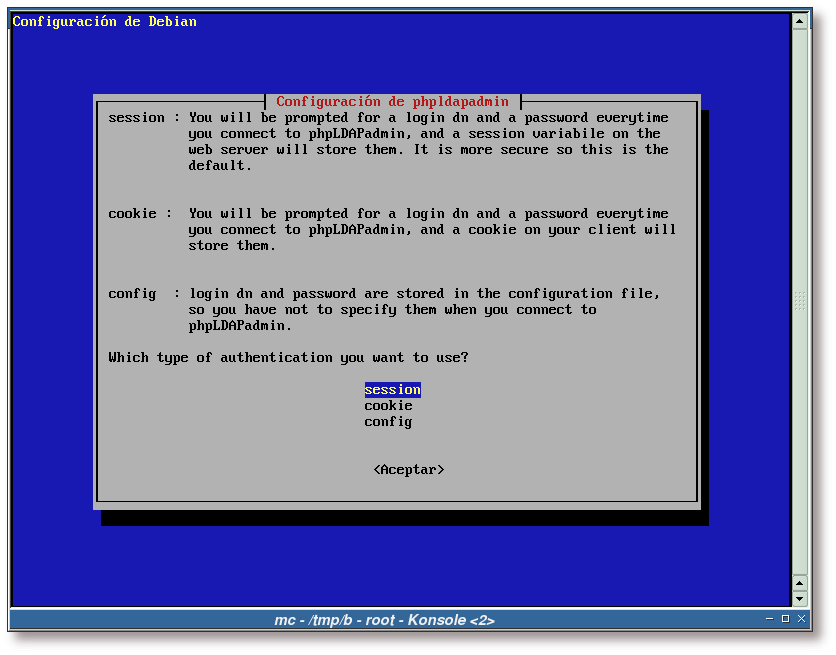
Seleccione aquí el tipo de autentificación que más se ajuste a sus necesidades, en esta documentación se ha seleccionado la opción “session”.
Figura G.2. ¿Qué servidor web reconfigurar?
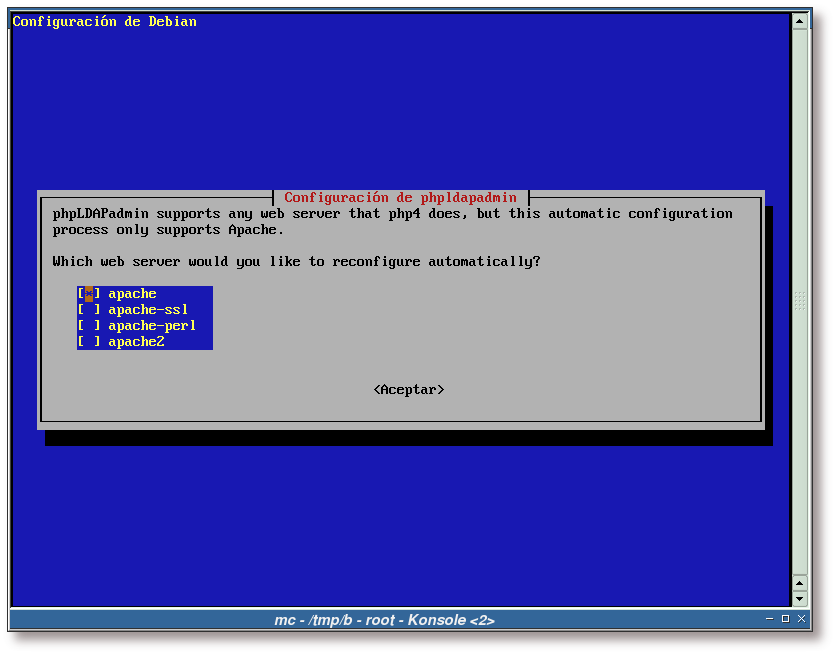
Elija la versión(es) de Apache que tenga instalada(s) o aquella(s) para la(s) cual(es) quiera configurar el acceso a phpldapadmin.
Figura G.3. ¿Reiniciar el servidor web?
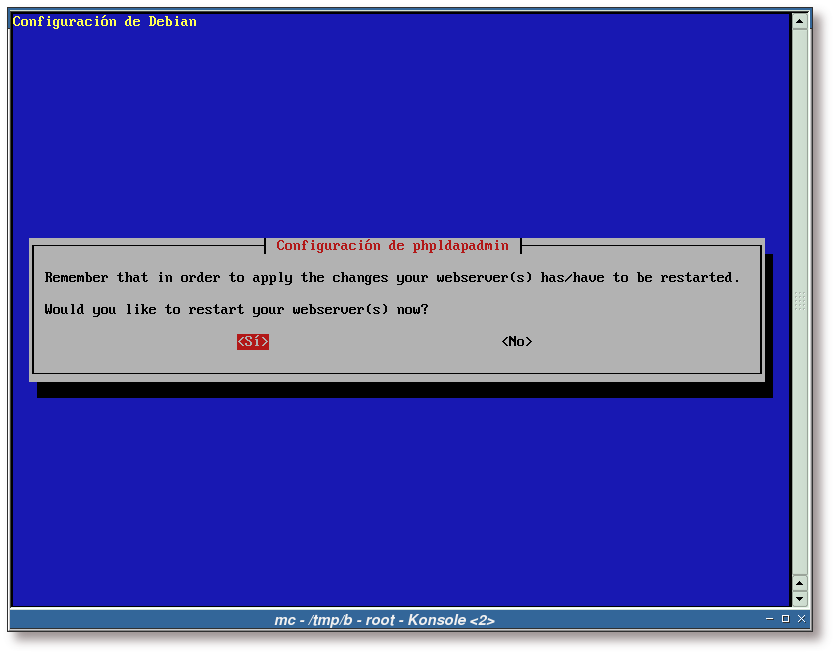
Sería recomendable reiniciar el servidor web, para que relea la nueva configuración.
Ejemplo G.3. Instalación del paquete phpldapadmin (segunda parte)
Seleccionando el paquete phpldapadmin previamente no seleccionado. (Leyendo la base de datos ... 135022 ficheros y directorios instalados actualmente.) Desempaquetando phpldapadmin (de .../phpldapadmin_0.9.4-9_all.deb) ... Configurando phpldapadmin (0.9.4-9) ... Restarting apache. localepurge: checking system for new locale ... localepurge: processing locale files ... localepurge: processing man pages ... |
![[Nota]](./imagenes/note.png) | Nota |
|---|---|
Si desea ver como se configura Apache para el soporte SSL, vea el Apéndice I, Preparación de Apache para el uso de SSL. | |
Antes de proceder a la configuración de la herramienta, se va a obligar al servidor web Apache a servir las páginas relacionadas con phpLDAPadmin en modo SSL. Para ello, edite el archivo /etc/phpldapadmin/apache.conf y añada las siguientes líneas al final del archivo:
# redirect to https when available (thanks omen@descolada.dartmouth.edu)
<IfModule mod_rewrite.c>
<IfModule mod_ssl.c>
<Location /phpldapadmin>
RewriteEngine on
RewriteCond %{HTTPS} !=on
RewriteRule . https://%{HTTP_HOST}%{REQUEST_URI} [L]
</Location>
</IfModule>
</IfModule> |
El siguiente paso será hacer que el servidor Apache relea su configuración:
El último paso antes de tener phpLDAPadmin completamente instalado y configurado, es retocar varios archivos de configuración del mismo. Las siguientes secciones mostrarán dichos cambios.
Las siguientes líneas mostrarán las opciones más importantes del archivo de configuración /etc/phpldapadmin/config.php y los valores adoptados en esta documentación.
![[Nota]](./imagenes/note.png) | Nota |
|---|---|
En el Apéndice AI, Archivo de configuración /var/www/phpldapadmin/config.php posee un ejemplo completo de este archivo de configuración. | |
Nombre del equipo donde está alojado el servidor LDAP:
$servers[$i]['name'] = 'TodoSCSI';
URL del servidor LDAP. Si quiere utilizar TLS en la conexión contra el servidor LDAP (como es el caso de esta documentación), asegúrese de indicar aquí la dirección del servidor LDAP por el protocolo ldap.
$servers[$i]['host'] = 'ldap://gsr.pt';
La base DN del servidor LDAP.
$servers[$i]['base'] = 'dc=gsr,dc=pt';
Puerto del servidor LDAP. Al igual que se indicaba anteriormente, especifique aquí el puerto del servidor LDAP que no utilice cifrado SSL, esto es necesario para realizar las conexiones por TLS.
$servers[$i]['port'] = 389;
Tipo de autentificación que se utilizará. Esta opción ya se definió en el proceso de instalación de phpldapadmin (vea la Figura G.1, “¿Qué tipo de autentificación desea?” para más datos).
$servers[$i]['auth_type'] = 'session';
Usuario con el que se desea ingresar en phpLDAPadmin por defecto. El DN que aquí se teclee, aparecerá por defecto siempre que trate de ingresar en la herramienta.
$servers[$i]['login_dn'] = 'cn=admin,dc=gsr,dc=pt';
Se activa la conexión por TLS entre la aplicación phpLDAPadmin y el servidor LDAP.
$servers[$i]['tls'] = true;
Seleccione el algoritmo de hash que desee utilizar por defecto para el cifrado de las claves.
$servers[$i]['default_hash'] = 'crypt';
Si se quiere que phpLDAPadmin busque y asigne automáticamente el uid para las nuevas entradas, active esta opción.
$servers[$i]['enable_auto_uid_numbers'] = true;
Método para buscar el primer uid disponible en el sistema.
$servers[$i]['auto_uid_number_mechanism'] = 'search';
Base de la búsqueda para encontrar el siguiente uid libre en el sistema.
$servers[$i]['auto_uid_number_search_base'] = 'ou=people,dc=gsr,dc=pt';
Si se ha seleccionado la opción “search” para encontrar automáticamente los uids de las nuevas entradas, indique aquí el valor mínimo que un UID puede tener.
$servers[$i]['auto_uid_number_min'] = 1000;
En este archivo se configuran algunos aspectos relativos a Samba y la forma de añadir cuentas al sistema. A continuación se verán las partes que se han modificado de este archivo, en relación al archivo original distribuido con la herramienta:
![[Nota]](./imagenes/note.png) | Nota |
|---|---|
En el Apéndice AJ, Archivo de configuración /var/www/phpldapadmin/templates/template_config.php posee un archivo de configuración completo. | |
Ejemplo G.5. Modificaciones realizadas al archivo template_config.php
--- template_config.php.orig 2004-10-01 18:22:34.000000000 +0200 +++ template_config.php 2004-10-01 22:10:18.000000000 +0200 @@ -101,7 +101,7 @@ // uncomment to set the base dn of posix groups // default is set to the base dn of the server -//$base_posix_groups="ou=People,dc=example,dc=com"; +$base_posix_groups="ou=groups,dc=gsr,dc=pt"; |
 | Base de la unidad organizacional destinada al almacén de los grupos de usuarios. | ||||
 | Localización de la herramienta mkntpwd. Esta herramienta la proveía IDEALX (http://samba.idealx.org/) con el paquete smbldap-tools (versión <=0.8.4). Desde la versión 0.8.5 esta herramienta se ha sustituído por el módulo de perl Crypt::SmbHash. Por este motivo, a partir de ahora se puede hacer uso de la herramienta smbldap-passwd en su lugar.
| ||||
 | Dominio que administra el servidor Samba. | ||||
 | SID de la máquina donde se ejecuta Samba. (Vea el Ejemplo F.7, “Obtención del SID” para saber como obtener este número). | ||||
 | Base de la unidad organizacional destinada al almacén de los grupos de usuarios. | ||||
 | Se modifican los gids que tienen por defecto los grupos listados y se adaptan a los gids de los grupos ya existentes en el sistema (si no existe algún grupo, puede crearlos en este momento, si lo desea). El valor que se ha de añadir en cada uno de los grupos, es el valor del atributo sambaSID de los grupos en cuestión. | ||||
Realizadas las modificaciones de las secciones anteriores, ya se puede acceder a la aplicación, para ello puede teclear en su navegador favorito la URL: http://gsr.pt/phpldapadmin/ (sustituya el dominio por el que se adapte a su configuración).
Figura G.4. URL donde está instalado phpLDAPadmin
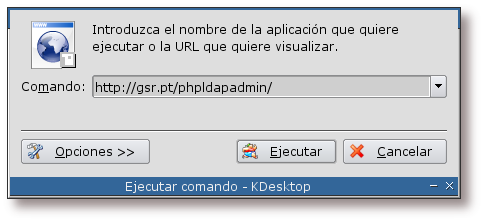
Si se encuentra en un entorno de escritorio con KDE, teclee Alt+F2 e introduzca la dirección donde se encuentre instalado phpLDAPadmin.
Figura G.5. Aviso acerca del certificado del servidor web I

Si ha configurado correctamente el servidor web, a la hora de acceder a la aplicación phpLDAPadmin por el protocolo http, Apache le tendría que redireccionar a la misma dirección, pero bajo el protocolo https.
Esto es lo que ha ocurrido en esta pantalla, Apache ha redirigido la petición realizada (http://gsr.pt/phpldapadmin/) hacia el protocolo https. Por este motivo, y debido a que la entidad certificadora que se ha creado es desconocida, sale este aviso. Pulse sobre el botón Detalles para obtener más información.
Figura G.6. Información SSL
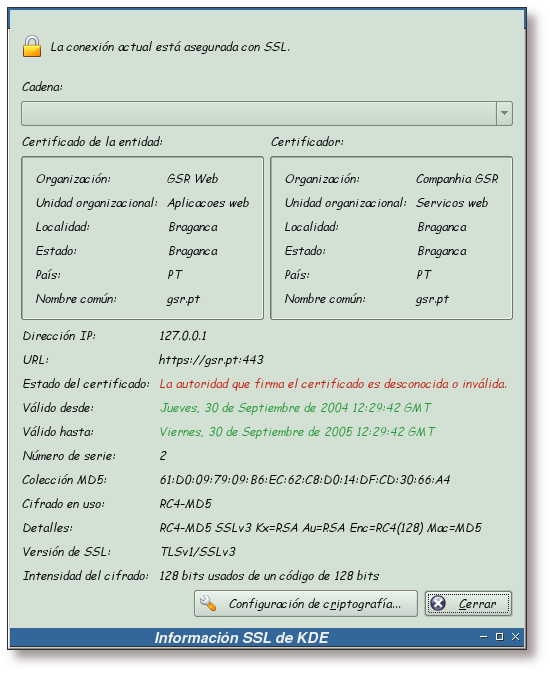
En esta pantalla se muestra la información del certificado y la entidad certificadora que ha creado dicho certificado. Si se fija, aquí aparecerán los datos tecleados en el Apéndice I, Preparación de Apache para el uso de SSL. Pulse sobre el botón Cerrar para continuar.
Figura G.7. Aviso acerca del certificado del servidor web II

Pulse ahora sobre el botón Continuar para seguir con la carga de la página.
Figura G.9. Pantalla principal de phpLDAPadmin
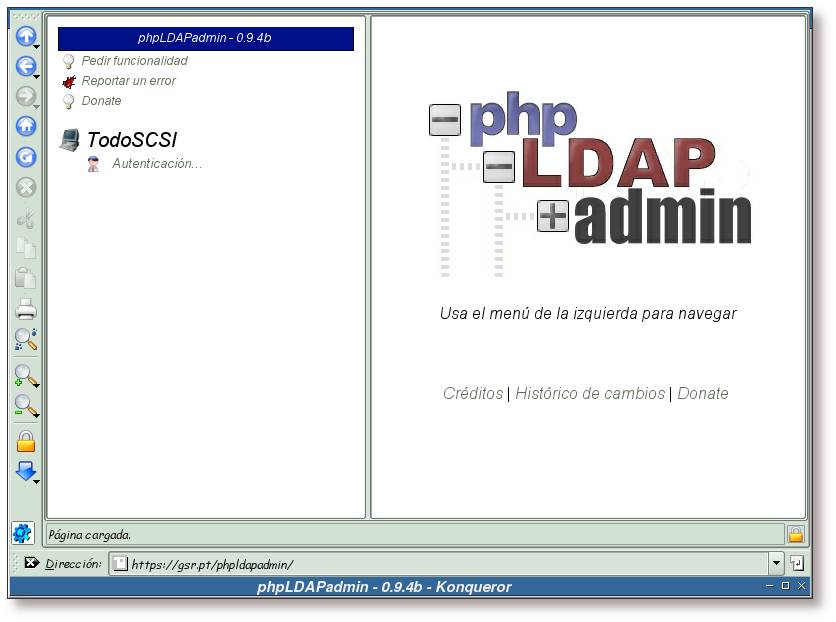
Pantalla principal de phpLDAPadmin, para poder administrar el directorio LDAP se ha de efectuar la autentificación. Esto se consigue pulsando sobre el enlace Autenticación...
Figura G.10. Autentificándose en phpLDAPadmin
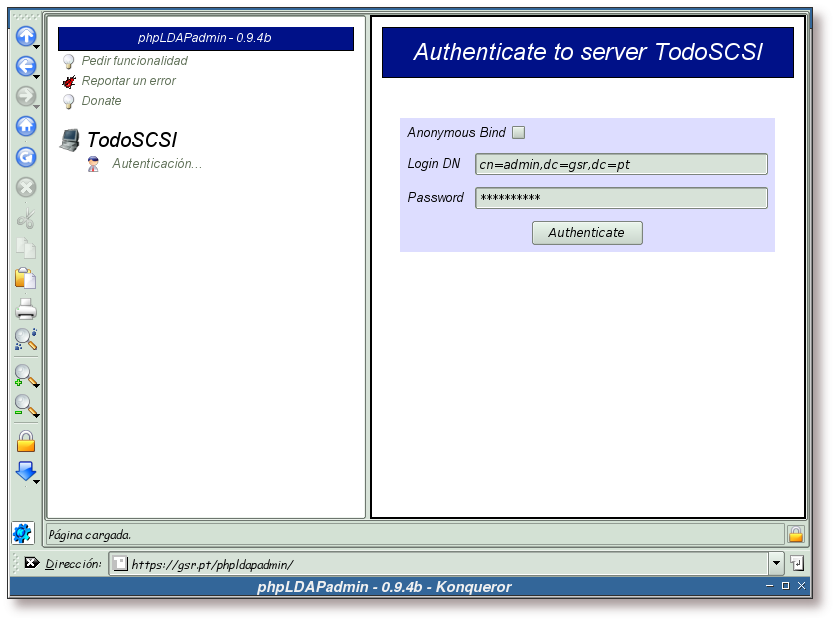
Se teclea en el campo correspondiente el DN del usuario con el que quiera acceder al directorio LDAP (recuerde que por defecto aparecerá el usuario que haya tecleado en el archivo de configuración de phpLDAPadmin. En el siguiente enlace puede ver la opción referida anteriormente: Usuario por defecto para el ingreso de phpLDAPadmin) y la clave para dicho usuario. Luego se procede a la autentificación, pulsando sobre el botón Authenticate.
Figura G.11. Autentificación realizada con éxito
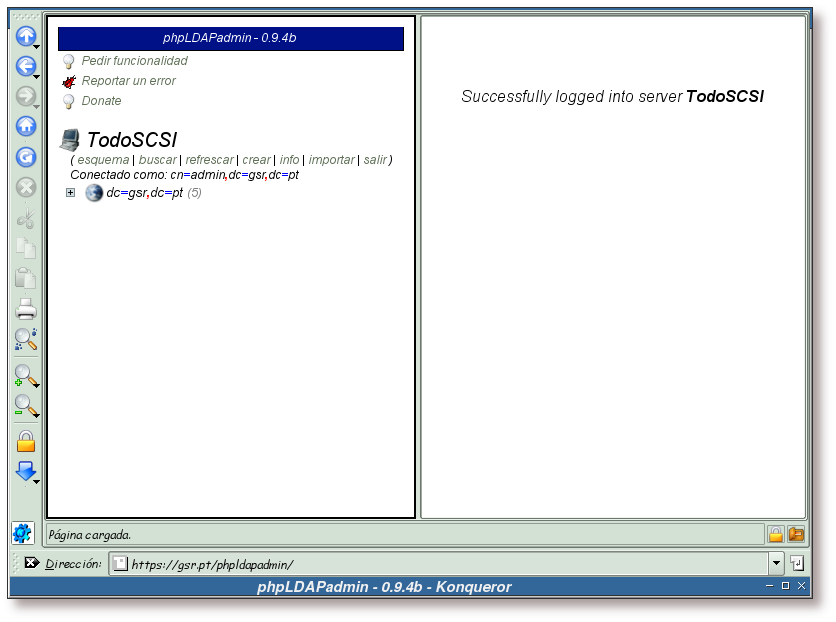
La aplicación informa de la correcta autentificación en el servidor LDAP.
Como se puede ver en la imagen, una vez autentificado, la aplicación provee una serie de herramientas para la administración de un directorio LDAP. Estas comprenden desde el listado de los esquemas disponibles en el servidor LDAP, búsquedas, creación de nuevas entradas, información sobre el servidor hasta la posibilidad de importar archivos LDIF.
Figura G.12. Árbol de contenidos del directorio
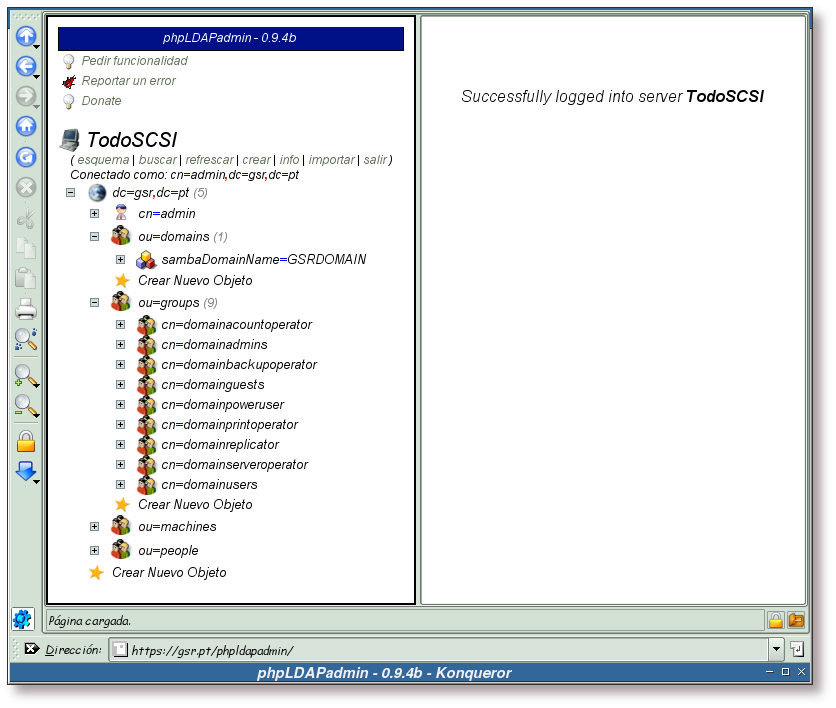
Si se pulsa sobre el signo “+” que está a la izquierda de cada objeto, se puede ver los objetos hijos que este posee.
Figura G.13. Información sobre un objeto
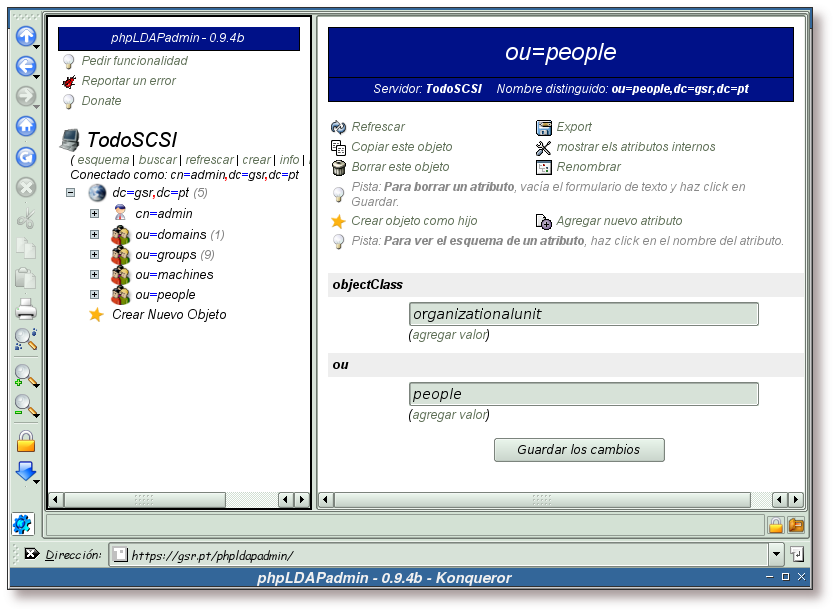
Si se pulsa sobre el nombre de un objeto, por ejemplo sobre ou=people, se puede ver la información almacenada en el mismo, así como proceder a su modificación.
Tabla de contenidos
Las herramientas que provee el paquete smbldap-tools, son un conjunto de scripts que se ejecutan sobre las herramientas de sistema user{add,del,mod} y group{add,del,mod} para permitir la manipulación de usuarios y grupos almacenados en un directorio LDAP, destinadas a sistemas DEN como Samba-LDAP y pam/nss_ldap.
Adicionalmente, se han diseñado algunos scripts para facilitar la migración de servidores PDC Windows NT 4.0 a servidores PDC Samba-LDAP. Estas son: smbldap-populate, smbldap-migrate-groups y smbldap-migrate-accounts.
La última versión de estas herramientas se encuentra en: http://samba.idealx.org/. La versión utilizada para realizar esta documentación ha sido la 0.8.5.
Las herramientas diseñadas por idealx se encuentran en el paquete smbldap-tools, por lo que tendrá que teclear la siguiente orden para instalarlas:
Ejemplo H.1. Instalación del paquete smbldap-tools
# /usr/bin/apt-get install smbldap-tools Leyendo lista de paquetes... Hecho Creando árbol de dependencias... Hecho Se instalarán los siguientes paquetes extras: libconvert-asn1-perl libcrypt-smbhash-perl libdigest-md4-perl libnet-ldap-perl Paquetes sugeridos: libio-socket-ssl-perl libxml-parser-perl libauthen-sasl-perl libxml-sax-perl Se instalarán los siguientes paquetes NUEVOS: libconvert-asn1-perl libcrypt-smbhash-perl libdigest-md4-perl libnet-ldap-perl smbldap-tools 0 actualizados, 5 se instalarán, 0 para eliminar y 1 no actualizados. Se necesita descargar 0B/624kB de archivos. Se utilizarán 1794kB de espacio de disco adicional después de desempaquetar. ¿Desea continuar? [S/n] Seleccionando el paquete libconvert-asn1-perl previamente no seleccionado. (Leyendo la base de datos ... 133905 ficheros y directorios instalados actualmente.) Desempaquetando libconvert-asn1-perl (de .../libconvert-asn1-perl_0.18-1_all.deb) ... Seleccionando el paquete libdigest-md4-perl previamente no seleccionado. Desempaquetando libdigest-md4-perl (de .../libdigest-md4-perl_1.1-2_i386.deb) ... Seleccionando el paquete libnet-ldap-perl previamente no seleccionado. Desempaquetando libnet-ldap-perl (de .../libnet-ldap-perl_0.3202-2_all.deb) ... Seleccionando el paquete libcrypt-smbhash-perl previamente no seleccionado. Desempaquetando libcrypt-smbhash-perl (de .../libcrypt-smbhash-perl_0.02-6_all.deb) ... Seleccionando el paquete smbldap-tools previamente no seleccionado. Desempaquetando smbldap-tools (de .../smbldap-tools_0.8.5-1_all.deb) ... Configurando libconvert-asn1-perl (0.18-1) ... Configurando libdigest-md4-perl (1.1-2) ... Configurando libnet-ldap-perl (0.3202-2) ... Configurando libcrypt-smbhash-perl (0.02-6) ... Configurando smbldap-tools (0.8.5-1) ... localepurge: checking system for new locale ... localepurge: processing locale files ... localepurge: processing man pages ... |
Si desea ver la descripción del paquete que se acaba de instalar, teclee la orden:
Ejemplo H.2. Descripción del paquete smbldap-tools
# /usr/bin/apt-cache show smbldap-tools Package: smbldap-tools Priority: optional Section: admin Installed-Size: 600 Maintainer: Sergio Talens-Oliag <sto@debian.org> Architecture: all Version: 0.8.5-1 Depends: perl, libnet-ldap-perl, libcrypt-smbhash-perl Filename: pool/main/s/smbldap-tools/smbldap-tools_0.8.5-1_all.deb Size: 291454 MD5sum: 87dd4028958d8ef9f9e4bafdf1b4ae6d Description: Scripts to manage Unix and Samba accounts stored on LDAP Set of scripts to manage data relative to users and groups stored in an LDAP server. The tools manage POSIX, shadow and Samba (3.0 series) accounts and groups. . This package is used to add/del/mod users and groups in the Linux Samba-OpenLDAP Howto <http://samba.idealx.org/smbldap-howto.en.html>. |
Con la siguiente orden se observarán las herramientas que provee este paquete:
Ejemplo H.3. Herramientas que provee el paquete smbldap-tools
$ /usr/bin/dpkg -L smbldap-tools | /bin/grep bin /usr/sbin/smbldap-groupadd /usr/sbin/smbldap-groupdel /usr/sbin/smbldap-groupmod /usr/sbin/smbldap-groupshow /usr/sbin/smbldap-passwd /usr/sbin/smbldap-populate /usr/sbin/smbldap-useradd /usr/sbin/smbldap-userdel /usr/sbin/smbldap-usermod /usr/sbin/smbldap-usershow |
El primer paso para configurar estas herramientas, es copiar los archivos de configuración al directorio /etc/smbldap-tools. En el directorio /usr/share/doc/smbldap-tools/examples/ hay archivos de configuración de ejemplo, y a partir de ellos se realizará la configuración. El siguiente ejemplo muestra como hacerlo.
Ejemplo H.4. Copiando los archivos de configuración de smbldap-tools a /etc/smbldap-tools
# /bin/cp -v /usr/share/doc/smbldap-tools/examples/smbldap_bind.conf /etc/smbldap-tools/ «/usr/share/doc/smbldap-tools/examples/smbldap_bind.conf» -> «/etc/smbldap-tools/smbldap_bind.conf» # /bin/zcat -v /usr/share/doc/smbldap-tools/examples/smbldap.conf.gz > /etc/smbldap-tools/smbldap.conf /usr/share/doc/smbldap-tools/examples/smbldap.conf.gz: 62.8% |
Ahora que ya están los archivos de configuración necesarios, sólo queda adaptarlos al sistema. En las siguientes secciones se verán las opciones más importantes de ambos archivos.
![[Nota]](./imagenes/note.png) | Nota |
|---|---|
En los apéndices: Apéndice AK, Archivo de configuración /etc/smbldap-tools/smbldap.conf y Apéndice AL, Archivo de configuración /etc/smbldap-tools/smbldap_bind.conf posee un ejemplo de estos archivos ya configurados. | |
Usuario administrador del directorio LDAP.
masterDN="cn=admin,dc=gsr,dc=pt"
Clave del usuario administrador del servidor LDAP.
masterPw="**********"
SID del servidor (en el siguiente enlace tiene un ejemplo de como obtenerlo: Ejemplo F.7, “Obtención del SID”).
SID="S-1-5-21-2817058862-34499604-3382793611"
Dirección del servidor LDAP.
masterLDAP="gsr.pt"
Puerto por el que conectarse al servidor LDAP.
masterPort="389"
Se activa la conexión por TLS.
ldapTLS="1"
Se obliga a que el servidor LDAP provea un certificado y además, este certificado ha de ser válido.
verify="require"
Archivo del certificado de la CA.
cafile="/etc/ldap/ssl/cacert.pem"
Certificado que se utilizará para conectarse con el servidor LDAP.
clientcert="/home/certs/ldap.cliente.cert.pem"
Llave del certificado que se utilizará para conectarse con el servidor LDAP.
clientkey="/home/certs/ldap.cliente.key.pem"
Base del servidor LDAP.
suffix="dc=gsr,dc=pt"
Entidad bajo la cual se almacenarán los usuarios.
usersdn="ou=people,${suffix}"Entidad bajo la cual se almacenarán los equipos.
computersdn="ou=machines,${suffix}"Entidad bajo la cual se almacenarán los grupos.
groupsdn="ou=groups,${suffix}"Algoritmo de hash para cifrar las claves.
hash_encrypt="MD5"
Shell por defecto para los nuevos usuarios.
userLoginShell="/bin/bash"
Directorio «home» de los usuarios (la variable %U se sustituirá por el nombre del usuario).
userHome="/home/samba/users/%U"
GID por defecto al que pertenecerán los nuevos usuarios (en este caso se ha elegido el grupo domainusers).
defaultUserGid="1001"
GID por defecto al que pertenecerán los nuevos equipos (en este caso se ha elegido el grupo domainadmins).
defaultComputerGid="1000"
Directorio desde el cual se copiarán los archivos de configuración por defecto de los nuevos usuarios (directorio skel).
skeletonDir="/etc/skel"
Localización del home de los usuarios a través de Samba (la variable %U sustituye al nombre del usuario).
![[Nota]](./imagenes/note.png)
Nota Si se quiere hacer uso de la directiva “logon home” del archivo de configuración de Samba, smb.conf y/o se quiere deshabilitar los perfiles móviles, deje esta variable en blanco.
userSmbHome="\\TODOSCSI\%U"
Localización de los perfiles de los usuarios a través de Samba (la variable %U sustituye al nombre del usuario).
![[Nota]](./imagenes/note.png)
Nota Si se quiere hacer uso de la directiva “logon home” del archivo de configuración de Samba, smb.conf y/o se quiere deshabilitar los perfiles móviles, deje esta variable en blanco.
userProfile="\\TODOSCSI\profiles\%U"
Letra para mapear el directorio home del usuario.
userHomeDrive="H:"
Script netlogon por defecto (la variable %U sustituye al nombre del usuario).
![[Nota]](./imagenes/note.png)
Nota Si la variable se deja en blanco, se utilizará automáticamente el script bajo el archivo nombreusuario.cmd.
userScript=""
Dominio que se añadirá al atributo “mail” de los usuarios, cuando se utiliza la orden smbldap-useradd -M.
mailDomain="gsr.pt"
Tabla de contenidos
En los ejemplos Ejemplo F.2, “Instalación de LAM (primera parte)”, Ejemplo F.3, “Instalación de LAM (segunda parte)”, Ejemplo F.4, “Instalación de LAM (tercera parte)” y Ejemplo F.5, “Instalación de LAM (cuarta parte)” se ha visto el proceso de instalación de Apache junto con el módulo “mod_ssl”, entre otros. Este apéndice abordará la creación de los certificados necesarios así como la configuración relativa al servidor web, para permitir conexiones SSL contra el servidor Apache.
A continuación se mostrará el proceso que se ha de seguir para la creación de la entidad certificadora y el certificado necesario para que el servidor Apache pueda servir páginas a través de SSL:
Ejemplo I.1. Creación del certificado para el servidor Apache
# /usr/bin/dpkg-reconfigure libapache-mod-ssl
What type of certificate do you want to create?
1. dummy (dummy self-signed Snake Oil cert)
2. test (test cert signed by Snake Oil CA)
3. custom (custom cert signed by own CA)
4. existing (existing cert)
Use dummy when you are a vendor package maintainer,
test when you are an admin but want to do tests only,
custom when you are an admin willing to run a real server
existing when you are an admin who upgrades a server.
Normally you would choose 2.
your choice: 3
Which algorithm should be used to generate required key(s)?
1. RSA
2. DSA
Normally you would choose 1.
your choice: 1
SSL Certificate Generation Utility (mkcert.sh)
Copyright (c) 1998-2000 Ralf S. Engelschall, All Rights Reserved.
Generating custom certificate signed by own CA [CUSTOM]
______________________________________________________________________
STEP 1: Generating RSA private key for CA (1024 bit) [ca.key]
2477870 semi-random bytes loaded
Generating RSA private key, 1024 bit long modulus
.....++++++
..........................................++++++
e is 65537 (0x10001)
______________________________________________________________________
STEP 2: Generating X.509 certificate signing request for CA [ca.csr]
You are about to be asked to enter information that will be incorporated
into your certificate request.
What you are about to enter is what is called a Distinguished Name or a DN.
There are quite a few fields but you can leave some blank
For some fields there will be a default value,
If you enter '.', the field will be left blank.
-----
1. Country Name (2 letter code) [XY]:PT
2. State or Province Name (full name) [Snake Desert]:Braganca
3. Locality Name (eg, city) [Snake Town]:Braganca
4. Organization Name (eg, company) [Snake Oil, Ltd]:Companhia GSR
5. Organizational Unit Name (eg, section) [Certificate Authority]:Servicos web
6. Common Name (eg, CA name) [Snake Oil CA]:gsr.pt
7. Email Address (eg, name@FQDN) [ca@snakeoil.dom]:sergio@gsr.pt
8. Certificate Validity (days) [365]: [Enter]
______________________________________________________________________
STEP 3: Generating X.509 certificate for CA signed by itself [ca.crt]
Certificate Version (1 or 3) [3]:3
Signature ok
subject=/C=PT/ST=Braganca/L=Braganca/O=Companhia \
GSR/OU=Servicos web/CN=gsr.pt/emailAddress=sergio@gsr.pt
Getting Private key
Verify: matching certificate & key modulus
Verify: matching certificate signature
/etc/apache/ssl.crt/ca.crt: /C=PT/ST=Braganca/L=Braganca/O=Companhia \
GSR/OU=Servicos web/CN=gsr.pt/emailAddress=sergio@gsr.pt
error 18 at 0 depth lookup:self signed certificate
OK
______________________________________________________________________
STEP 4: Generating RSA private key for SERVER (1024 bit) [server.key]
2477870 semi-random bytes loaded
Generating RSA private key, 1024 bit long modulus
........++++++
......++++++
e is 65537 (0x10001)
______________________________________________________________________
STEP 5: Generating X.509 certificate signing request for SERVER [server.csr]
You are about to be asked to enter information that will be incorporated
into your certificate request.
What you are about to enter is what is called a Distinguished Name or a DN.
There are quite a few fields but you can leave some blank
For some fields there will be a default value,
If you enter '.', the field will be left blank.
-----
1. Country Name (2 letter code) [XY]:PT
2. State or Province Name (full name) [Snake Desert]:Braganca
3. Locality Name (eg, city) [Snake Town]:Braganca
4. Organization Name (eg, company) [Snake Oil, Ltd]:GSR Web
5. Organizational Unit Name (eg, section) [Webserver Team]:Aplicacoes web
6. Common Name (eg, FQDN) [www.snakeoil.dom]:gsr.pt
7. Email Address (eg, name@fqdn) [www@snakeoil.dom]:sergio@gsr.pt
8. Certificate Validity (days) [365]:[Enter]
______________________________________________________________________
STEP 6: Generating X.509 certificate signed by own CA [server.crt]
Certificate Version (1 or 3) [3]:3
Signature ok
subject=/C=PT/ST=Braganca/L=Braganca/O=GSR Web/OU=Aplicacoes \
web/CN=gsr.pt/emailAddress=sergio@gsr.pt
Getting CA Private Key
Verify: matching certificate & key modulus
Verify: matching certificate signature
/etc/apache/ssl.crt/server.crt: OK
______________________________________________________________________
STEP 7: Enrypting RSA private key of CA with a pass phrase for security [ca.key]
The contents of the ca.key file (the generated private key) has to be
kept secret. So we strongly recommend you to encrypt the server.key file
with a Triple-DES cipher and a Pass Phrase.
Encrypt the private key now? [Y/n]: n |
  | Como se está trabajando sobre un equipo destinado a pruebas, se ha decidido no cifrar las llaves generadas, de esta forma se evitará el teclear la clave empleada en el cifrado cada vez que se reinicie el servidor Apache. ¡Esto es un problema muy grabe de seguridad! si está trabajando sobre un servidor en producción, es más que recomendable hacer uso del cifrado en estos puntos. |
Para añadir soporte SSL a Apache, no basta únicamente con crear el certificado, también hay que indicar a Apache donde se encuentra dicho certificado.
En primer lugar, se copiará un archivo de ejemplo de configuración del módulo mod_ssl, distribuído con el paquete libapache-mod-ssl, y se personalizará. Siga las siguientes indicaciones:
Ejemplo I.2. Preparación para la configuración del módulo mod_ssl de Apache
# /bin/cp -v /usr/share/doc/libapache-mod-ssl/examples/mod-ssl.conf \ /etc/apache/conf.d/mod_ssl-00-global.conf «/usr/share/doc/libapache-mod-ssl/examples/mod-ssl.conf» -> «/etc/apache/conf.d/mod_ssl-00-global.conf» # /bin/chmod -v 644 mod_ssl-00-global.conf el modo de «mod_ssl-00-global.conf» cambia a 0644 (rw-r--r--) |
Ahora edite el archivo /etc/apache/conf.d/mod_ssl-00-global.conf y comente las siguientes líneas:
Listen 80 SSLSessionCache none |
y descomente estas otras:
#SSLSessionCache dbm:/var/run/mod_ssl_scache #SSLSessionCacheTimeout 300 #SSLLog /var/log/apache/ssl_engine.log #SSLLogLevel info |
![[Nota]](./imagenes/note.png) | Nota |
|---|---|
En el Apéndice AM, Archivo de configuración /etc/apache/conf.d/mod_ssl-00-global.conf se encuentra un archivo de configuración completo. | |
Ahora se creará la configuración personalizada para cada “virtual host”. En la actualidad existen dos “virtual host” en el equipo: uno denominado gsr.pt:80 y otro gsr.pt:443.
La configuración de los “virtual host” se almacenará en el archivo /etc/apache/conf.d/vhost.conf. Aquí no se tratará el contenido de este archivo, ya que posee un archivo de configuración completo en el Apéndice AN, Archivo de configuración /etc/apache/conf.d/vhost.conf.
Esto es suficiente para habilitar el soporte SSL en Apache. Ahora se ha de reiniciar Apache, para ello teclee:
Para poder añadir un cliente Windows XP a un dominio administrado por Samba, es necesario aplicar el siguiente cambio en el registro de Windows:
Windows Registry Editor Version 5.00 ; ; This registry key is needed for a Windows XP Client to join ; and logon to a Samba domain. Note: Samba 2.2.3a contained ; this key in a broken format which did nothing to the registry - ; however XP reported "registry key imported". If in doubt ; check the key by hand with regedit. [HKEY_LOCAL_MACHINE\SYSTEM\CurrentControlSet\Services\Netlogon\Parameters] "requiresignorseal"=dword:00000000 |
![[Nota]](./imagenes/note.png) | Nota |
|---|---|
El cambio a realizar se ha obtenido de los archivos suministrados con el paquete samba-doc, más concretamente el archivo /usr/share/doc/samba-doc/registry/WinXP_SignOrSeal.reg | |
Cuando se añaden/borran usuarios en la base de datos de LDAP no se crea el directorio destinado a almacenar sus archivos personales (el directorio HOME). La aplicación LDAP Account Manager (ver el Apéndice F, Instalación y configuración de LAM (LDAP Account Manager) para más información) adjunta un script destinado a la creación/eliminación de los directorios home de los usuarios: lamdaemon.pl; pero en esta documentación no se hará uso del mismo.
En su lugar se ha creado el siguiente script, que ha de ser ejecutado como usuario root cada vez que se cree un nuevo usuario, sobre todo si este está destinado a hacer uso de Samba (la creación del directorio home cuando se accede a la shell ya está solucionado: vea la Sección 5.3.3.3, “/etc/pam.d/common-session” para más detalles):
![[Nota]](./imagenes/note.png) | Nota |
|---|---|
El script no está pensado para sistemas en producción, simplemente es un ejemplo utilizado para facilitar la creación de esta documentación. | |
![[Aviso]](./imagenes/warning.png) | Aviso |
|---|---|
Tenga mucho cuidado con el uso del siguiente script, ya que añade y borra, ¡sin preguntar!, los homes de los usuarios en relación al estado de la base de datos de usuarios LDAP. Su comportamiento es el siguiete:
| |
![[Nota]](./imagenes/note.png) | Nota |
|---|---|
Este script se ha basado en los scripts creados por J. Vriesman y Jesús Roncero Franco para la elaboración de los siguientes documentos, respectivamente: | |
#!/bin/sh
#
# Copyright (C) 2004 Sergio González González <sergio.gonzalez@hispalinux.es>
#
# Depends on:
# - ldapsearch
#
# Based on http://jeroen.protheus.com/postfix-courier-ldap-howto.html
# (c) J.Vriesman
#
# and
#
# Based on http://bulma.net/body.phtml?nIdNoticia=2013
# (c) Jesús Roncero Franco
#
# This program is free software; you can redistribute it and/or modify
# it under the terms of the GNU General Public License as published by
# the Free Software Foundation; either version 2 of the License, or
# (at your option) any later version.
#
# This program is distributed in the hope that it will be useful,
# but WITHOUT ANY WARRANTY; without even the implied warranty of
# MERCHANTABILITY or FITNESS FOR A PARTICULAR PURPOSE. See the
# GNU General Public License for more details.
#
# You should have received a copy of the GNU General Public License
# along with this program; if not, write to the Free Software
# Foundation, Inc., 59 Temple Place, Suite 330, Boston, MA 02111-1307 USA
#
#
# This script manage the home directories of LDAP users (make the new users home
# directory and delete the non-existent users home directory)
# Password to bind to ldap server
systempass="********"
# Bind dn
binddn="cn=admin,dc=gsr,dc=pt"
# Acount leave
accountleave="ou=people,dc=gsr,dc=pt"
# ldap host
ldaphost="gsr.pt"
# skel directory
skel="/etc/skel/"
# Home leave (without final slash: '/')
homeleave="/home/samba/users"
usernames=`ldapsearch -h $ldaphost -x -w $systempass -D "$binddn" \
-b "$accountleave" uid | grep "^[^#]" | grep "^[^dn]" \
| grep uid | awk '{ print $2 }'`
# create personal home directories
for username in $usernames
do
homedirectory=`ldapsearch -h $ldaphost -x -w $systempass -D "$binddn" \
-b "$accountleave" "(uid=$username)" homeDirectory \
| grep "^[^#]" | grep homeDirectory \
| awk '{ print $2 }'`
group=`ldapsearch -h $ldaphost -x -w $systempass -D "$binddn" \
-b "$accountleave" "(uid=$username)" gidNumber \
| grep "^[^#]" | grep gidNumber \
| awk '{ print $2 }'`
if [ ! -d $homedirectory ] && [ ! -z $homedirectory ]
then
cp -a $skel $homedirectory
chown -R $username.$group $homedirectory
fi
done
# delete personal home directories
for username in `ls $homeleave`
do
name=`ldapsearch -h $ldaphost -x -w $systempass -D "$binddn" \
-b "$accountleave" "(homeDirectory=$homeleave/$username)" uid \
| grep "^[^#]" | grep "uid:" | awk '{ print $2 }'`
if [ -z $name ]
then
rm -rf $homeleave/$username
fi
done |
El script que se lista a continuación, convierte el archivo pasado como argumento a mayúsculas.
![[Nota]](./imagenes/note.png) | Nota |
|---|---|
Este script se ha adaptado a partir del archivo de ejemplo /usr/share/doc/bash/examples/scripts.v2/lowercase que se distribuye con el paquete bash. | |
#! /bin/bash
#
# original from
# @(#) lowercase.ksh 1.0 92/10/08
# 92/10/08 john h. dubois iii (john@armory.com)
#
# conversion to bash v2 syntax done by Chet Ramey
#
# Convert to uppercase by Sergio González González
#
Usage="Usage: $name file ..."
phelp()
{
echo "$name: change filenames to upper case.
$Usage
Each file is moved to a name with the same directory component, if any,
and with a filename component that is the same as the original but with
any lower case letters changed to upper case."
}
name=${0##*/}
while getopts "h" opt; do
case "$opt" in
h) phelp; exit 0;;
*) echo "$Usage" 1>&2; exit 2;;
esac
done
shift $((OPTIND - 1))
for file; do
filename=${file##*/}
case "$file" in
*/*) dirname=${file%/*} ;;
*) dirname=. ;;
esac
nf=$(echo $filename | tr a-z A-Z)
newname="${dirname}/${nf}"
if [ "$nf" != "$filename" ]; then
mv "$file" "$newname"
echo "$0: $file -> $newname"
else
echo "$0: $file not changed."
fi
done |
El script que se lista a continuación, mueve los controladores PostScript de Adobe necesarios al directorio /usr/share/cups/drivers.
#!/bin/bash
ARCHIVOS="ADFONTS.MFM
ADOBEPS4.DRV
ADOBEPS4.HLP
DEFPRTR2.PPD
ICONLIB.DLL
PSMON.DLL
ADOBEPS5.DLL
ADOBEPSU.DLL
ADOBEPSU.HLP"
for x in $ARCHIVOS
do
find `pwd` -name "$x" -exec /bin/cp -vf {} /usr/share/cups/drivers \;
done
chmod -v 644 /usr/share/cups/drivers/* |
![[Nota]](./imagenes/note.png) | Nota |
|---|---|
Las líneas se han cortado para aumentar la legibilidad | |
$ /usr/sbin/cupsaddsmb -v -U root -a
Password for root required to access localhost via SAMBA: [Clave]
Running command: smbclient //localhost/print\$ -N -U'root%1' \
-c 'mkdir W32X86;put /var/tmp/40d05d8c7eb4b \
W32X86/InyeccionBN.ppd;put \
/usr/share/cups/drivers/cupsdrv5.dll \
W32X86/cupsdrv5.dll;put \
/usr/share/cups/drivers/cupsui5.dll \
W32X86/cupsui5.dll;put \
/usr/share/cups/drivers/cups5.hlp \
W32X86/cups5.hlp'
Domain=[GSRDOMAIN] OS=[Unix] Server=[Samba 3.0.7-Debian]
NT_STATUS_OBJECT_NAME_COLLISION making remote directory \W32X86
putting file /var/tmp/40d05d8c7eb4b as \W32X86/InyeccionBN.ppd \
(1571,5 kb/s) (average 1571,5 kb/s)
putting file /usr/share/cups/drivers/cupsdrv5.dll as \W32X86/cupsdrv5.dll \
(3041,1 kb/s) (average 2963,8 kb/s)
putting file /usr/share/cups/drivers/cupsui5.dll as \W32X86/cupsui5.dll \
(2646,8 kb/s) (average 2817,9 kb/s)
putting file /usr/share/cups/drivers/cups5.hlp as \W32X86/cups5.hlp \
(3475,0 kb/s) (average 2832,5 kb/s)
Running command: rpcclient localhost -N -U'root%1' \
-c 'adddriver "Windows NT x86" \
"InyeccionBN:cupsdrv5.dll:InyeccionBN.ppd:\
cupsui5.dll:cups5.hlp:NULL:RAW:NULL"'
Printer Driver InyeccionBN successfully installed.
Running command: smbclient //localhost/print\$ -N -U'root%1' \
-c 'mkdir WIN40;put /var/tmp/40d05d8c7eb4b \
WIN40/InyeccionBN.PPD;put \
/usr/share/cups/drivers/ADFONTS.MFM \
WIN40/ADFONTS.MFM;put \
/usr/share/cups/drivers/ADOBEPS4.DRV \
WIN40/ADOBEPS4.DRV;put \
/usr/share/cups/drivers/ADOBEPS4.HLP \
WIN40/ADOBEPS4.HLP;put \
/usr/share/cups/drivers/DEFPRTR2.PPD \
WIN40/DEFPRTR2.PPD;put \
/usr/share/cups/drivers/ICONLIB.DLL \
WIN40/ICONLIB.DLL;put \
/usr/share/cups/drivers/PSMON.DLL \
WIN40/PSMON.DLL;'
Domain=[GSRDOMAIN] OS=[Unix] Server=[Samba 3.0.7-Debian]
NT_STATUS_OBJECT_NAME_COLLISION making remote directory \WIN40
putting file /var/tmp/40d05d8c7eb4b as \WIN40/InyeccionBN.PPD \
(1571,5 kb/s) (average 1571,5 kb/s)
putting file /usr/share/cups/drivers/ADFONTS.MFM as \WIN40/ADFONTS.MFM \
(3722,4 kb/s) (average 3653,5 kb/s)
putting file /usr/share/cups/drivers/ADOBEPS4.DRV as \WIN40/ADOBEPS4.DRV \
(4838,3 kb/s) (average 4396,1 kb/s)
putting file /usr/share/cups/drivers/ADOBEPS4.HLP as \WIN40/ADOBEPS4.HLP \
(3019,2 kb/s) (average 4161,2 kb/s)
putting file /usr/share/cups/drivers/DEFPRTR2.PPD as \WIN40/DEFPRTR2.PPD \
(4389,2 kb/s) (average 4162,5 kb/s)
putting file /usr/share/cups/drivers/ICONLIB.DLL as \WIN40/ICONLIB.DLL \
(1774,8 kb/s) (average 3891,2 kb/s)
putting file /usr/share/cups/drivers/PSMON.DLL as \WIN40/PSMON.DLL \
(1098,0 kb/s) (average 3662,5 kb/s)
Running command: rpcclient localhost -N -U'root%1' \
-c 'adddriver "Windows 4.0" \
"InyeccionBN:ADOBEPS4.DRV:InyeccionBN.PPD:NULL:\
ADOBEPS4.HLP:PSMON.DLL:RAW:ADOBEPS4.DRV,\
InyeccionBN.PPD,ADOBEPS4.HLP,PSMON.DLL, \
ADFONTS.MFM,DEFPRTR2.PPD,ICONLIB.DLL"'
Printer Driver InyeccionBN successfully installed.
Running command: rpcclient localhost -N -U'root%1' \
-c 'setdriver InyeccionBN InyeccionBN'
Succesfully set InyeccionBN to driver InyeccionBN.
Running command: smbclient //localhost/print\$ -N -U'root%1' \
-c 'mkdir W32X86;put /var/tmp/40d05d92939de \
W32X86/InyeccionColor.ppd;put \
/usr/share/cups/drivers/cupsdrv5.dll \
W32X86/cupsdrv5.dll;put \
/usr/share/cups/drivers/cupsui5.dll \
W32X86/cupsui5.dll;put \
/usr/share/cups/drivers/cups5.hlp \
W32X86/cups5.hlp'
Domain=[GSRDOMAIN] OS=[Unix] Server=[Samba 3.0.7-Debian]
NT_STATUS_OBJECT_NAME_COLLISION making remote directory \W32X86
putting file /var/tmp/40d05d92939de as \W32X86/InyeccionColor.ppd \
(982,2 kb/s) (average 982,2 kb/s)
putting file /usr/share/cups/drivers/cupsdrv5.dll as \W32X86/cupsdrv5.dll \
(3146,0 kb/s) (average 2963,8 kb/s)
putting file /usr/share/cups/drivers/cupsui5.dll as \W32X86/cupsui5.dll \
(2713,9 kb/s) (average 2850,3 kb/s)
putting file /usr/share/cups/drivers/cups5.hlp as \W32X86/cups5.hlp \
(2316,7 kb/s) (average 2832,5 kb/s)
Running command: rpcclient localhost -N -U'root%1' \
-c 'adddriver "Windows NT x86" \
"InyeccionColor:cupsdrv5.dll:\
InyeccionColor.ppd:cupsui5.dll:\
cups5.hlp:NULL:RAW:NULL"'
Printer Driver InyeccionColor successfully installed.
Running command: smbclient //localhost/print\$ -N -U'root%1' \
-c 'mkdir WIN40;put /var/tmp/40d05d92939de \
WIN40/InyeccionColor.PPD;put \
/usr/share/cups/drivers/ADFONTS.MFM \
WIN40/ADFONTS.MFM;put \
/usr/share/cups/drivers/ADOBEPS4.DRV \
WIN40/ADOBEPS4.DRV;put \
/usr/share/cups/drivers/ADOBEPS4.HLP \
WIN40/ADOBEPS4.HLP;put \
/usr/share/cups/drivers/DEFPRTR2.PPD \
WIN40/DEFPRTR2.PPD;put \
/usr/share/cups/drivers/ICONLIB.DLL \
WIN40/ICONLIB.DLL;put \
/usr/share/cups/drivers/PSMON.DLL \
WIN40/PSMON.DLL;'
Domain=[GSRDOMAIN] OS=[Unix] Server=[Samba 3.0.7-Debian]
NT_STATUS_OBJECT_NAME_COLLISION making remote directory \WIN40
putting file /var/tmp/40d05d92939de as \WIN40/InyeccionColor.PPD \
(1964,3 kb/s) (average 1964,4 kb/s)
putting file /usr/share/cups/drivers/ADFONTS.MFM as \WIN40/ADFONTS.MFM \
(4043,8 kb/s) (average 3985,6 kb/s)
putting file /usr/share/cups/drivers/ADOBEPS4.DRV as \WIN40/ADOBEPS4.DRV \
(4432,3 kb/s) (average 4283,4 kb/s)
putting file /usr/share/cups/drivers/ADOBEPS4.HLP as \WIN40/ADOBEPS4.HLP \
(2917,5 kb/s) (average 4048,7 kb/s)
putting file /usr/share/cups/drivers/DEFPRTR2.PPD as \WIN40/DEFPRTR2.PPD \
(2633,5 kb/s) (average 4035,2 kb/s)
putting file /usr/share/cups/drivers/ICONLIB.DLL as \WIN40/ICONLIB.DLL \
(1831,1 kb/s) (average 3798,2 kb/s)
putting file /usr/share/cups/drivers/PSMON.DLL as \WIN40/PSMON.DLL \
(5090,9 kb/s) (average 3822,0 kb/s)
Running command: rpcclient localhost -N -U'root%1' \
-c 'adddriver "Windows 4.0" \
"InyeccionColor:ADOBEPS4.DRV:InyeccionColor.PPD:\
NULL:ADOBEPS4.HLP:PSMON.DLL:RAW:ADOBEPS4.DRV,\
InyeccionColor.PPD,ADOBEPS4.HLP,PSMON.DLL,\
ADFONTS.MFM,DEFPRTR2.PPD,ICONLIB.DLL"'
Printer Driver InyeccionColor successfully installed.
Running command: rpcclient localhost -N -U'root%1' \
-c 'setdriver InyeccionColor InyeccionColor'
Succesfully set InyeccionColor to driver InyeccionColor.
Running command: smbclient //localhost/print\$ -N -U'root%1' \
-c 'mkdir W32X86;put /var/tmp/40d05d96c0f3a \
W32X86/LaserBN.ppd;put \
/usr/share/cups/drivers/cupsdrv5.dll \
W32X86/cupsdrv5.dll;put \
/usr/share/cups/drivers/cupsui5.dll \
W32X86/cupsui5.dll;put \
/usr/share/cups/drivers/cups5.hlp \
W32X86/cups5.hlp'
Domain=[GSRDOMAIN] OS=[Unix] Server=[Samba 3.0.7-Debian]
NT_STATUS_OBJECT_NAME_COLLISION making remote directory \W32X86
putting file /var/tmp/40d05d96c0f3a as \W32X86/LaserBN.ppd \
(1571,5 kb/s) (average 1571,5 kb/s)
putting file /usr/share/cups/drivers/cupsdrv5.dll as \W32X86/cupsdrv5.dll \
(2975,0 kb/s) (average 2902,6 kb/s)
putting file /usr/share/cups/drivers/cupsui5.dll as \W32X86/cupsui5.dll \
(2614,6 kb/s) (average 2770,7 kb/s)
putting file /usr/share/cups/drivers/cups5.hlp as \W32X86/cups5.hlp \
(3475,0 kb/s) (average 2786,1 kb/s)
Running command: rpcclient localhost -N -U'root%1' \
-c 'adddriver "Windows NT x86" \
"LaserBN:cupsdrv5.dll:LaserBN.ppd:\
cupsui5.dll:cups5.hlp:NULL:RAW:NULL"'
Printer Driver LaserBN successfully installed.
Running command: smbclient //localhost/print\$ -N -U'root%1' \
-c 'mkdir WIN40;put /var/tmp/40d05d96c0f3a \
WIN40/LaserBN.PPD;put \
/usr/share/cups/drivers/ADFONTS.MFM \
WIN40/ADFONTS.MFM;put \
/usr/share/cups/drivers/ADOBEPS4.DRV \
WIN40/ADOBEPS4.DRV;put \
/usr/share/cups/drivers/ADOBEPS4.HLP \
WIN40/ADOBEPS4.HLP;put \
/usr/share/cups/drivers/DEFPRTR2.PPD \
WIN40/DEFPRTR2.PPD;put \
/usr/share/cups/drivers/ICONLIB.DLL \
WIN40/ICONLIB.DLL;put \
/usr/share/cups/drivers/PSMON.DLL \
WIN40/PSMON.DLL;'
Domain=[GSRDOMAIN] OS=[Unix] Server=[Samba 3.0.7-Debian]
NT_STATUS_OBJECT_NAME_COLLISION making remote directory \WIN40
putting file /var/tmp/40d05d96c0f3a as \WIN40/LaserBN.PPD \
(1964,3 kb/s) (average 1964,4 kb/s)
putting file /usr/share/cups/drivers/ADFONTS.MFM as \WIN40/ADFONTS.MFM \
(4043,8 kb/s) (average 3985,6 kb/s)
putting file /usr/share/cups/drivers/ADOBEPS4.DRV as \WIN40/ADOBEPS4.DRV \
(4282,5 kb/s) (average 4185,8 kb/s)
putting file /usr/share/cups/drivers/ADOBEPS4.HLP as \WIN40/ADOBEPS4.HLP \
(2596,6 kb/s) (average 3890,9 kb/s)
putting file /usr/share/cups/drivers/DEFPRTR2.PPD as \WIN40/DEFPRTR2.PPD \
(2633,5 kb/s) (average 3879,4 kb/s)
putting file /usr/share/cups/drivers/ICONLIB.DLL as \WIN40/ICONLIB.DLL \
(1774,8 kb/s) (average 3654,8 kb/s)
putting file /usr/share/cups/drivers/PSMON.DLL as \WIN40/PSMON.DLL \
(1076,9 kb/s) (average 3452,0 kb/s)
Running command: rpcclient localhost -N -U'root%1' \
-c 'adddriver "Windows 4.0" \
"LaserBN:ADOBEPS4.DRV:LaserBN.PPD:NULL:\
ADOBEPS4.HLP:PSMON.DLL:RAW:ADOBEPS4.DRV,\
LaserBN.PPD,ADOBEPS4.HLP,PSMON.DLL,\
ADFONTS.MFM,DEFPRTR2.PPD,ICONLIB.DLL"'
Printer Driver LaserBN successfully installed.
Running command: rpcclient localhost -N -U'root%1' \
-c 'setdriver LaserBN LaserBN'
Succesfully set LaserBN to driver LaserBN.
Running command: smbclient //localhost/print\$ -N -U'root%1' \
-c 'mkdir W32X86;put /var/tmp/40d05d9b3e1a0 \
W32X86/LaserColor.ppd;put \
/usr/share/cups/drivers/cupsdrv5.dll \
W32X86/cupsdrv5.dll;put \
/usr/share/cups/drivers/cupsui5.dll \
W32X86/cupsui5.dll;put \
/usr/share/cups/drivers/cups5.hlp \
W32X86/cups5.hlp'
Domain=[GSRDOMAIN] OS=[Unix] Server=[Samba 3.0.7-Debian]
NT_STATUS_OBJECT_NAME_COLLISION making remote directory \W32X86
putting file /var/tmp/40d05d9b3e1a0 as \W32X86/LaserColor.ppd \
(1309,5 kb/s) (average 1309,6 kb/s)
putting file /usr/share/cups/drivers/cupsdrv5.dll as \W32X86/cupsdrv5.dll \
(2709,9 kb/s) (average 2631,4 kb/s)
putting file /usr/share/cups/drivers/cupsui5.dll as \W32X86/cupsui5.dll \
(2614,6 kb/s) (average 2624,1 kb/s)
putting file /usr/share/cups/drivers/cups5.hlp as \W32X86/cups5.hlp \
(3475,0 kb/s) (average 2641,7 kb/s)
Running command: rpcclient localhost -N -U'root%1' \
-c 'adddriver "Windows NT x86" \
"LaserColor:cupsdrv5.dll:LaserColor.ppd:\
cupsui5.dll:cups5.hlp:NULL:RAW:NULL"'
Printer Driver LaserColor successfully installed.
Running command: smbclient //localhost/print\$ -N -U'root%1' \
-c 'mkdir WIN40;put /var/tmp/40d05d9b3e1a0 \
WIN40/LaserColor.PPD;put \
/usr/share/cups/drivers/ADFONTS.MFM \
WIN40/ADFONTS.MFM;put \
/usr/share/cups/drivers/ADOBEPS4.DRV \
WIN40/ADOBEPS4.DRV;put \
/usr/share/cups/drivers/ADOBEPS4.HLP \
WIN40/ADOBEPS4.HLP;put \
/usr/share/cups/drivers/DEFPRTR2.PPD \
WIN40/DEFPRTR2.PPD;put \
/usr/share/cups/drivers/ICONLIB.DLL \
WIN40/ICONLIB.DLL;put \
/usr/share/cups/drivers/PSMON.DLL \
WIN40/PSMON.DLL;'
Domain=[GSRDOMAIN] OS=[Unix] Server=[Samba 3.0.7-Debian]
NT_STATUS_OBJECT_NAME_COLLISION making remote directory \WIN40
putting file /var/tmp/40d05d9b3e1a0 as \WIN40/LaserColor.PPD \
(1964,3 kb/s) (average 1964,4 kb/s)
putting file /usr/share/cups/drivers/ADFONTS.MFM as \WIN40/ADFONTS.MFM \
(4043,8 kb/s) (average 3985,6 kb/s)
putting file /usr/share/cups/drivers/ADOBEPS4.DRV as \WIN40/ADOBEPS4.DRV \
(4694,9 kb/s) (average 4449,3 kb/s)
putting file /usr/share/cups/drivers/ADOBEPS4.HLP as \WIN40/ADOBEPS4.HLP \
(2950,6 kb/s) (average 4186,1 kb/s)
putting file /usr/share/cups/drivers/DEFPRTR2.PPD as \WIN40/DEFPRTR2.PPD \
(3291,9 kb/s) (average 4179,0 kb/s)
putting file /usr/share/cups/drivers/ICONLIB.DLL as \WIN40/ICONLIB.DLL \
(1860,6 kb/s) (average 3925,5 kb/s)
putting file /usr/share/cups/drivers/PSMON.DLL as \WIN40/PSMON.DLL \
(5090,9 kb/s) (average 3947,7 kb/s)
Running command: rpcclient localhost -N -U'root%1' \
-c 'adddriver "Windows 4.0" \
"LaserColor:ADOBEPS4.DRV:LaserColor.PPD:\
NULL:ADOBEPS4.HLP:PSMON.DLL:RAW:\
ADOBEPS4.DRV,LaserColor.PPD,ADOBEPS4.HLP,\
PSMON.DLL,ADFONTS.MFM,DEFPRTR2.PPD,\
ICONLIB.DLL"'
Printer Driver LaserColor successfully installed.
Running command: rpcclient localhost -N -U'root%1' \
-c 'setdriver LaserColor LaserColor'
Succesfully set LaserColor to driver LaserColor.
Running command: smbclient //localhost/print\$ -N -U'root%1' \
-c 'mkdir W32X86;put /var/tmp/40d05d9f9895e \
W32X86/Multifuncion.ppd;put \
/usr/share/cups/drivers/cupsdrv5.dll \
W32X86/cupsdrv5.dll;put \
/usr/share/cups/drivers/cupsui5.dll \
W32X86/cupsui5.dll;put \
/usr/share/cups/drivers/cups5.hlp \
W32X86/cups5.hlp'
Domain=[GSRDOMAIN] OS=[Unix] Server=[Samba 3.0.7-Debian]
NT_STATUS_OBJECT_NAME_COLLISION making remote directory \W32X86
putting file /var/tmp/40d05d9f9895e as \W32X86/Multifuncion.ppd \
(982,2 kb/s) (average 982,2 kb/s)
putting file /usr/share/cups/drivers/cupsdrv5.dll as \W32X86/cupsdrv5.dll \
(3041,1 kb/s) (average 2873,0 kb/s)
putting file /usr/share/cups/drivers/cupsui5.dll as \W32X86/cupsui5.dll \
(2821,0 kb/s) (average 2850,3 kb/s)
putting file /usr/share/cups/drivers/cups5.hlp as \W32X86/cups5.hlp \
(3475,0 kb/s) (average 2864,3 kb/s)
Running command: rpcclient localhost -N -U'root%1' \
-c 'adddriver "Windows NT x86" \
"Multifuncion:cupsdrv5.dll:\
Multifuncion.ppd:cupsui5.dll:\
cups5.hlp:NULL:RAW:NULL"'
Printer Driver Multifuncion successfully installed.
Running command: smbclient //localhost/print\$ -N -U'root%1' \
-c 'mkdir WIN40;put /var/tmp/40d05d9f9895e \
WIN40/Multifuncion.PPD;put \
/usr/share/cups/drivers/ADFONTS.MFM \
WIN40/ADFONTS.MFM;put \
/usr/share/cups/drivers/ADOBEPS4.DRV \
WIN40/ADOBEPS4.DRV;put \
/usr/share/cups/drivers/ADOBEPS4.HLP \
WIN40/ADOBEPS4.HLP;put \
/usr/share/cups/drivers/DEFPRTR2.PPD \
WIN40/DEFPRTR2.PPD;put \
/usr/share/cups/drivers/ICONLIB.DLL \
WIN40/ICONLIB.DLL;put \
/usr/share/cups/drivers/PSMON.DLL \
WIN40/PSMON.DLL;'
Domain=[GSRDOMAIN] OS=[Unix] Server=[Samba 3.0.7-Debian]
NT_STATUS_OBJECT_NAME_COLLISION making remote directory \WIN40
putting file /var/tmp/40d05d9f9895e as \WIN40/Multifuncion.PPD \
(1964,3 kb/s) (average 1964,4 kb/s)
putting file /usr/share/cups/drivers/ADFONTS.MFM as \WIN40/ADFONTS.MFM \
(3747,2 kb/s) (average 3700,9 kb/s)
putting file /usr/share/cups/drivers/ADOBEPS4.DRV as \WIN40/ADOBEPS4.DRV \
(4932,4 kb/s) (average 4471,0 kb/s)
putting file /usr/share/cups/drivers/ADOBEPS4.HLP as \WIN40/ADOBEPS4.HLP \
(2950,6 kb/s) (average 4202,8 kb/s)
putting file /usr/share/cups/drivers/DEFPRTR2.PPD as \WIN40/DEFPRTR2.PPD \
(2633,5 kb/s) (average 4187,3 kb/s)
putting file /usr/share/cups/drivers/ICONLIB.DLL as \WIN40/ICONLIB.DLL \
(1538,1 kb/s) (average 3844,1 kb/s)
putting file /usr/share/cups/drivers/PSMON.DLL as \WIN40/PSMON.DLL \
(1037,0 kb/s) (average 3604,7 kb/s)
Running command: rpcclient localhost -N -U'root%1' \
-c 'adddriver "Windows 4.0" \
"Multifuncion:ADOBEPS4.DRV:Multifuncion.PPD:\
NULL:ADOBEPS4.HLP:PSMON.DLL:RAW:\
ADOBEPS4.DRV,Multifuncion.PPD,ADOBEPS4.HLP,\
PSMON.DLL,ADFONTS.MFM,DEFPRTR2.PPD,\
ICONLIB.DLL"'
Printer Driver Multifuncion successfully installed.
Running command: rpcclient localhost -N -U'root%1' \
-c 'setdriver Multifuncion Multifuncion'
Succesfully set Multifuncion to driver Multifuncion.
Running command: smbclient //localhost/print\$ -N -U'root%1' \
-c 'mkdir W32X86;put /var/tmp/40d05da3c1a90 \
W32X86/Plotter.ppd;put \
/usr/share/cups/drivers/cupsdrv5.dll \
W32X86/cupsdrv5.dll;put \
/usr/share/cups/drivers/cupsui5.dll \
W32X86/cupsui5.dll;put \
/usr/share/cups/drivers/cups5.hlp \
W32X86/cups5.hlp'
Domain=[GSRDOMAIN] OS=[Unix] Server=[Samba 3.0.7-Debian]
NT_STATUS_OBJECT_NAME_COLLISION making remote directory \W32X86
putting file /var/tmp/40d05da3c1a90 as \W32X86/Plotter.ppd \
(1964,3 kb/s) (average 1964,4 kb/s)
putting file /usr/share/cups/drivers/cupsdrv5.dll as \W32X86/cupsdrv5.dll \
(2943,0 kb/s) (average 2902,6 kb/s)
putting file /usr/share/cups/drivers/cupsui5.dll as \W32X86/cupsui5.dll \
(3633,8 kb/s) (average 3179,2 kb/s)
putting file /usr/share/cups/drivers/cups5.hlp as \W32X86/cups5.hlp \
(2780,0 kb/s) (average 3166,8 kb/s)
Running command: rpcclient localhost -N -U'root%1' \
-c 'adddriver "Windows NT x86" \
"Plotter:cupsdrv5.dll:Plotter.ppd:\
cupsui5.dll:cups5.hlp:NULL:RAW:NULL"'
Printer Driver Plotter successfully installed.
Running command: smbclient //localhost/print\$ -N -U'root%1' \
-c 'mkdir WIN40;put /var/tmp/40d05da3c1a90 \
WIN40/Plotter.PPD;put \
/usr/share/cups/drivers/ADFONTS.MFM \
WIN40/ADFONTS.MFM;put \
/usr/share/cups/drivers/ADOBEPS4.DRV \
WIN40/ADOBEPS4.DRV;put \
/usr/share/cups/drivers/ADOBEPS4.HLP \
WIN40/ADOBEPS4.HLP;put \
/usr/share/cups/drivers/DEFPRTR2.PPD \
WIN40/DEFPRTR2.PPD;put \
/usr/share/cups/drivers/ICONLIB.DLL \
WIN40/ICONLIB.DLL;put \
/usr/share/cups/drivers/PSMON.DLL \
WIN40/PSMON.DLL;'
Domain=[GSRDOMAIN] OS=[Unix] Server=[Samba 3.0.7-Debian]
NT_STATUS_OBJECT_NAME_COLLISION making remote directory \WIN40
putting file /var/tmp/40d05da3c1a90 as \WIN40/Plotter.PPD \
(1571,5 kb/s) (average 1571,5 kb/s)
putting file /usr/share/cups/drivers/ADFONTS.MFM as \WIN40/ADFONTS.MFM \
(3557,5 kb/s) (average 3496,6 kb/s)
putting file /usr/share/cups/drivers/ADOBEPS4.DRV as \WIN40/ADOBEPS4.DRV \
(4712,4 kb/s) (average 4253,6 kb/s)
putting file /usr/share/cups/drivers/ADOBEPS4.HLP as \WIN40/ADOBEPS4.HLP \
(3054,8 kb/s) (average 4056,5 kb/s)
putting file /usr/share/cups/drivers/DEFPRTR2.PPD as \WIN40/DEFPRTR2.PPD \
(2194,6 kb/s) (average 4035,2 kb/s)
putting file /usr/share/cups/drivers/ICONLIB.DLL as \WIN40/ICONLIB.DLL \
(1860,6 kb/s) (average 3804,7 kb/s)
putting file /usr/share/cups/drivers/PSMON.DLL as \WIN40/PSMON.DLL \
(848,5 kb/s) (average 3505,0 kb/s)
Running command: rpcclient localhost -N -U'root%1' \
-c 'adddriver "Windows 4.0" \
"Plotter:ADOBEPS4.DRV:Plotter.PPD:NULL:\
ADOBEPS4.HLP:PSMON.DLL:RAW:ADOBEPS4.DRV,\
Plotter.PPD,ADOBEPS4.HLP,PSMON.DLL,\
ADFONTS.MFM,DEFPRTR2.PPD,ICONLIB.DLL"'
Printer Driver Plotter successfully installed.
Running command: rpcclient localhost -N -U'root%1' \
-c 'setdriver Plotter Plotter'
Succesfully set Plotter to driver Plotter.
Running command: smbclient //localhost/print\$ -N -U'root%1' \
-c 'mkdir W32X86;put /var/tmp/40d05da9be1dc \
W32X86/Sublimacion.ppd;put \
/usr/share/cups/drivers/cupsdrv5.dll \
W32X86/cupsdrv5.dll;put \
/usr/share/cups/drivers/cupsui5.dll \
W32X86/cupsui5.dll;put \
/usr/share/cups/drivers/cups5.hlp \
W32X86/cups5.hlp'
Domain=[GSRDOMAIN] OS=[Unix] Server=[Samba 3.0.7-Debian]
NT_STATUS_OBJECT_NAME_COLLISION making remote directory \W32X86
putting file /var/tmp/40d05da9be1dc as \W32X86/Sublimacion.ppd \
(1122,5 kb/s) (average 1122,5 kb/s)
putting file /usr/share/cups/drivers/cupsdrv5.dll as \W32X86/cupsdrv5.dll \
(4414,5 kb/s) (average 4080,5 kb/s)
putting file /usr/share/cups/drivers/cupsui5.dll as \W32X86/cupsui5.dll \
(5229,1 kb/s) (average 4508,6 kb/s)
putting file /usr/share/cups/drivers/cups5.hlp as \W32X86/cups5.hlp \
(3475,0 kb/s) (average 4472,4 kb/s)
Running command: rpcclient localhost -N -U'root%1' \
-c 'adddriver "Windows NT x86" \
"Sublimacion:cupsdrv5.dll:Sublimacion.ppd:\
cupsui5.dll:cups5.hlp:NULL:RAW:NULL"'
Printer Driver Sublimacion successfully installed.
Running command: smbclient //localhost/print\$ -N -U'root%1' \
-c 'mkdir WIN40;put /var/tmp/40d05da9be1dc \
WIN40/Sublimacion.PPD;put \
/usr/share/cups/drivers/ADFONTS.MFM \
WIN40/ADFONTS.MFM;put \
/usr/share/cups/drivers/ADOBEPS4.DRV \
WIN40/ADOBEPS4.DRV;put \
/usr/share/cups/drivers/ADOBEPS4.HLP \
WIN40/ADOBEPS4.HLP;put \
/usr/share/cups/drivers/DEFPRTR2.PPD \
WIN40/DEFPRTR2.PPD;put \
/usr/share/cups/drivers/ICONLIB.DLL \
WIN40/ICONLIB.DLL;put \
/usr/share/cups/drivers/PSMON.DLL \
WIN40/PSMON.DLL;'
Domain=[GSRDOMAIN] OS=[Unix] Server=[Samba 3.0.7-Debian]
NT_STATUS_OBJECT_NAME_COLLISION making remote directory \WIN40
putting file /var/tmp/40d05da9be1dc as \WIN40/Sublimacion.PPD \
(1571,5 kb/s) (average 1571,5 kb/s)
putting file /usr/share/cups/drivers/ADFONTS.MFM as \WIN40/ADFONTS.MFM \
(5620,8 kb/s) (average 5428,0 kb/s)
putting file /usr/share/cups/drivers/ADOBEPS4.DRV as \WIN40/ADOBEPS4.DRV \
(5174,0 kb/s) (average 5250,2 kb/s)
putting file /usr/share/cups/drivers/ADOBEPS4.HLP as \WIN40/ADOBEPS4.HLP \
(2297,8 kb/s) (average 4529,6 kb/s)
putting file /usr/share/cups/drivers/DEFPRTR2.PPD as \WIN40/DEFPRTR2.PPD \
(731,5 kb/s) (average 4387,5 kb/s)
putting file /usr/share/cups/drivers/ICONLIB.DLL as \WIN40/ICONLIB.DLL \
(5015,6 kb/s) (average 4416,2 kb/s)
putting file /usr/share/cups/drivers/PSMON.DLL as \WIN40/PSMON.DLL \
(3294,1 kb/s) (average 4379,6 kb/s)
Running command: rpcclient localhost -N -U'root%1' \
-c 'adddriver "Windows 4.0" \
"Sublimacion:ADOBEPS4.DRV:Sublimacion.PPD:\
NULL:ADOBEPS4.HLP:PSMON.DLL:RAW:ADOBEPS4.DRV,\
Sublimacion.PPD,ADOBEPS4.HLP,PSMON.DLL,\
ADFONTS.MFM,DEFPRTR2.PPD,ICONLIB.DLL"'
Printer Driver Sublimacion successfully installed.
Running command: rpcclient localhost -N -U'root%1' \
-c 'setdriver Sublimacion Sublimacion'
Succesfully set Sublimacion to driver Sublimacion. |
-----BEGIN RSA PRIVATE KEY----- MIICXQIBAAKBgQDHrnH1k+2Iae/5jC0mia+LiJTLJj9KVI7t0/vj5Nu7cLTsQJEi 71bGHq23TQDuwCwaAK12aIbaXUk1m1C/pl3BCTm1h5mlHMZXZrMyikNeh+3Fq33a xSAn71pbm5iRp9EJjoDXggWIJwZrGoCG4wXDZAT9iXtEI5y/jP4xV7s8HwIDAQAB AoGBAIaPo/QeD8ARw8mjEPobZtTc4YhU6empOfhDFkfo/bo+pW1fxW6JYyx3mBEi LzK1BgMv2bUlk1qr6p3ZYH0GG768ZBr3Vola0W1H9pNx2/Cm/7wt3Dkv5cjG5STk qYHIsfTyvyGdE0Gr5OLl84ayHh6Bv7AU2FGC/1ybABNYiUqBAkEA89uJpTXzNC/7 RKARHqmPjwTAVoJAbIwefNT5KyOysCYe0oa3U0pW/Q5aWEgkTJ1KOD6/oPKZHCbW xgu6BbSNTwJBANGfytpVx3bF2Emnkp0Dr4+edVvj16xPWuuK25PHTqqTHkX7Qn9A kSMRXmSmQuHf8uBt6iIUd8Sn4MmQMF3k0DECQHokims//JM1PUwASNLs50Uhgh1S nGZCQLsSCcP723KzhVi5tXV4lN2npMT3TYc6eYR2mZFKMjqRkZ4dHY3iA60CQQCN i8WxCm0GkW+LxKBmb5+zbb83TjFKw8bT985vCgzfdzng7VmojZOzRz4i3nWZCdx5 mR6Y5pM88lMCJ9/Q9vlxAkApzw9xI0gjLp0TD7fqocbrcDf8RNatRZlN2J9ciVBn jWos3xjqtpSjXISCjUUh3k6vLGAxBvXFdN6nM8fQFnM7 -----END RSA PRIVATE KEY----- -----BEGIN CERTIFICATE----- MIIDZTCCAs6gAwIBAgIBADANBgkqhkiG9w0BAQQFADCBhDELMAkGA1UEBhMCUFQx ETAPBgNVBAgUCEJyYWdhbudhMREwDwYDVQQHFAhCcmFnYW7nYTEPMA0GA1UEChMG Z3NyLnB0MQ8wDQYDVQQLEwZnc3IucHQxDzANBgNVBAMTBmdzci5wdDEcMBoGCSqG SIb3DQEJARYNc2VyZ2lvQGdzci5wdDAeFw0wNDAzMDkyMTI5MTVaFw0wNTAzMDky MTI5MTVaMIGEMQswCQYDVQQGEwJQVDERMA8GA1UECBQIQnJhZ2Fu52ExETAPBgNV BAcUCEJyYWdhbudhMQ8wDQYDVQQKEwZnc3IucHQxDzANBgNVBAsTBmdzci5wdDEP MA0GA1UEAxMGZ3NyLnB0MRwwGgYJKoZIhvcNAQkBFg1zZXJnaW9AZ3NyLnB0MIGf MA0GCSqGSIb3DQEBAQUAA4GNADCBiQKBgQDHrnH1k+2Iae/5jC0mia+LiJTLJj9K VI7t0/vj5Nu7cLTsQJEi71bGHq23TQDuwCwaAK12aIbaXUk1m1C/pl3BCTm1h5ml HMZXZrMyikNeh+3Fq33axSAn71pbm5iRp9EJjoDXggWIJwZrGoCG4wXDZAT9iXtE I5y/jP4xV7s8HwIDAQABo4HkMIHhMB0GA1UdDgQWBBRvONFfdt9EbYzVcOgfHeaa jBToHDCBsQYDVR0jBIGpMIGmgBRvONFfdt9EbYzVcOgfHeaajBToHKGBiqSBhzCB hDELMAkGA1UEBhMCUFQxETAPBgNVBAgUCEJyYWdhbudhMREwDwYDVQQHFAhCcmFn YW7nYTEPMA0GA1UEChMGZ3NyLnB0MQ8wDQYDVQQLEwZnc3IucHQxDzANBgNVBAMT Bmdzci5wdDEcMBoGCSqGSIb3DQEJARYNc2VyZ2lvQGdzci5wdIIBADAMBgNVHRME BTADAQH/MA0GCSqGSIb3DQEBBAUAA4GBAIhp8yRnTK8IYnMyPyvvjEId3sv/D6M9 RgkG7T1M7MovJn9EHwn3c2rcexrZeCP8viomGGuyuN7/nr9rmTZ1fi/z0tjpXCdt D7UMsEKA8lzzWldrm2sv9xUQfuwZivU9SFXQ8Q+PLAFRquTnRiE+SvOAKYumaa8I UM7tOAK2EvQv -----END CERTIFICATE----- |
Tabla de contenidos
- P. Opciones de compilación de OpenLDAP en Debian GNU/Linux
- Q. Archivo de configuración /etc/ldap/slapd.conf
- R. Archivo de configuración /etc/ldap/ldap.conf
- S. Archivo de configuración /etc/default/slapd
- T. Archivo de configuración /etc/nsswitch.conf
- U. Archivo de configuración /etc/pam_ldap.conf
- V. Archivo de configuración /etc/libnss-ldap.conf
- W. Archivo de configuración /etc/pamd.d/common-account
- X. Archivo de configuración /etc/pamd.d/common-auth
- Y. Archivo de configuración /etc/pamd.d/common-password
- Z. Archivo de configuración /etc/pamd.d/common-session
- AA. Archivo de configuración /etc/nscd.conf
- AB. Archivo de configuración /etc/default/samba
- AC. Archivo de configuración /etc/samba/smb.conf - por defecto -
- AD. Archivo de configuración /etc/samba/smb.conf - Completo -
- AE. Archivo de configuración /etc/cups/client.conf
- AF. Archivo de configuración /etc/cups/cupsd.conf
- AG. Archivo de configuración /etc/pykota/pykota.conf
- AH. Archivo de configuración /etc/pykota/pykotadmin.conf
- AI. Archivo de configuración /var/www/phpldapadmin/config.php
- AJ. Archivo de configuración /var/www/phpldapadmin/templates/template_config.php
- AK. Archivo de configuración /etc/smbldap-tools/smbldap.conf
- AL. Archivo de configuración /etc/smbldap-tools/smbldap_bind.conf
- AM. Archivo de configuración /etc/apache/conf.d/mod_ssl-00-global.conf
- AN. Archivo de configuración /etc/apache/conf.d/vhost.conf
- AO. Archivo de configuración /etc/hosts.allow
- AP. Archivo de configuración /etc/hosts.deny
# Copyright 1998-2003 The OpenLDAP Foundation, All Rights Reserved.
# Restrictions apply, see COPYRIGHT and LICENSE files.
# Usage: configure [options] [host]
# Options: [defaults in brackets after descriptions]
# Configuration:
# --cache-file=FILE cache test results in FILE
# --help print this message
# --no-create do not create output files
# --quiet, --silent do not print `checking...' messages
# --version print the version of autoconf that created configure
# Directory and file names:
# --prefix=PREFIX install architecture-independent files in PREFIX
# [/usr/local]
--prefix=/usr
# --exec-prefix=EPREFIX install architecture-dependent files in EPREFIX
# [same as prefix]
# --bindir=DIR user executables in DIR [EPREFIX/bin]
# --sbindir=DIR system admin executables in DIR [EPREFIX/sbin]
# --libexecdir=DIR program executables in DIR [EPREFIX/libexec]
--libexecdir='${prefix}/lib'
# --datadir=DIR read-only architecture-independent data in DIR
# [PREFIX/share]
# --sysconfdir=DIR read-only single-machine data in DIR [PREFIX/etc]
--sysconfdir=/etc
# --sharedstatedir=DIR modifiable architecture-independent data in DIR
# [PREFIX/com]
# --localstatedir=DIR modifiable single-machine data in DIR [PREFIX/var]
--localstatedir=/var/run
# --libdir=DIR object code libraries in DIR [EPREFIX/lib]
# --includedir=DIR C header files in DIR [PREFIX/include]
# --oldincludedir=DIR C header files for non-gcc in DIR [/usr/include]
# --infodir=DIR info documentation in DIR [PREFIX/info]
# --mandir=DIR man documentation in DIR [PREFIX/man]
--mandir='${prefix}/share/man'
# --srcdir=DIR find the sources in DIR [configure dir or ..]
# --program-prefix=PREFIX prepend PREFIX to installed program names
# --program-suffix=SUFFIX append SUFFIX to installed program names
# --program-transform-name=PROGRAM
# run sed PROGRAM on installed program names
# Host type:
# --build=BUILD configure for building on BUILD [BUILD=HOST]
# --host=HOST configure for HOST [guessed]
# --target=TARGET configure for TARGET [TARGET=HOST]
# Features and packages:
# --disable-FEATURE do not include FEATURE (same as --enable-FEATURE=no)
# --enable-FEATURE[=ARG] include FEATURE [ARG=yes]
# --with-PACKAGE[=ARG] use PACKAGE [ARG=yes]
# --without-PACKAGE do not use PACKAGE (same as --with-PACKAGE=no)
# --x-includes=DIR X include files are in DIR
# --x-libraries=DIR X library files are in DIR
# --enable and --with options recognized:
# --with-subdir=DIR change default subdirectory used for installs
--with-subdir=ldap
# --enable-debug enable debugging [yes]
## Our users might want to use the -d option
--enable-debug
# --enable-syslog enable syslog support [auto]
--enable-syslog
# --enable-proctitle enable proctitle support [yes]
--enable-proctitle
# --enable-cache enable caching (experimental) [no]
#--enable-cache
# --enable-referrals enable LDAPv2+ Referrals (experimental) [no]
## Better support this standard ldap feature
--enable-referrals
# --enable-ipv6 enable IPv6 support [auto]
## Debian tries to fully support IPv6 so we need this
--enable-ipv6
# --enable-local enable AF_LOCAL (AF_UNIX) socket support [auto]
--enable-local
# --enable-x-compile enable cross compiling [no]
# --with-cyrus-sasl with Cyrus SASL support [auto]
--with-cyrus-sasl
# --with-fetch with freeBSD fetch URL support [auto]
# --with-kerberos with Kerberos support [auto]
# --with-readline with readline support [auto]
--with-readline
# --with-threads with threads [auto]
--with-threads
# --with-tls with TLS/SSL support [auto]
--with-tls
# --with-yielding-select with implicitly yielding select [auto]
#
# SLAPD (Standalone LDAP Daemon) Options:
# --enable-slapd enable building slapd [yes]
--enable-slapd
# --enable-aci enable per-object ACIs (experimental) [no]
#--enable-aci
# --enable-cleartext enable cleartext passwords [yes]
--enable-cleartext
# --enable-crypt enable crypt(3) passwords [no]
--enable-crypt
# --enable-dynamic enable linking built binaries with dynamic libs [no]
--enable-dynamic
# --enable-kpasswd enable Kerberos password verification [no]
# --enable-lmpasswd enable LAN Manager passwords [no]
# --enable-spasswd enable (Cyrus) SASL password verification [no]
--enable-spasswd
# --enable-modules enable dynamic module support [no]
--enable-modules
# --enable-phonetic enable phonetic/soundex [no]
--enable-phonetic
# --enable-rewrite enable DN rewriting in back-ldap and back-meta [no]
--enable-rewrite
# --enable-rlookups enable reverse lookups of client hostnames [no]
--enable-rlookups
# --enable-slp enable SLPv2 support [no]
--enable-slp
# --enable-wrappers enable tcp wrapper support [no]
--enable-wrappers
# --enable-bdb enable Berkeley DB backend [yes]
--enable-bdb
# --with-bdb-module module type static|dynamic [static]
--with-bdb-module=dynamic
# --enable-dnssrv enable dnssrv backend [no]
--enable-dnssrv
# --with-dnssrv-module module type static|dynamic [static]
--with-dnssrv-module=dynamic
# --enable-ldap enable ldap backend [no]
--enable-ldap
# --with-ldap-module module type static|dynamic [static]
--with-ldap-module=dynamic
# --enable-ldbm enable ldbm backend [no]
--enable-ldbm
# --with-ldbm-api with LDBM API auto|berkeley|bcompat|mdbm|gdbm [auto]
--with-ldbm-api=berkeley
# --with-ldbm-module module type static|dynamic [static]
--with-ldbm-module=dynamic
# --with-ldbm-type use LDBM type auto|btree|hash [auto]
# --enable-meta enable metadirectory backend [no]
--enable-meta
# --with-meta-module module type static|dynamic [static]
--with-meta-module=dynamic
# --enable-monitor enable monitor backend [no]
--enable-monitor
# --with-monitor-module module type static|dynamic [static]
--with-monitor-module=dynamic
# --enable-null enable null backend [no]
--enable-null
# --with-null-module module type static|dynamic [static]
--with-null-module=dynamic
# --enable-passwd enable passwd backend [no]
--enable-passwd
# --with-passwd-module module type static|dynamic [static]
--with-passwd-module=dynamic
# --enable-perl enable perl backend [no]
## This does not currently build with Perl 5.8 - disable it
--disable-perl
# --with-perl-module module type static|dynamic [static]
# --enable-shell enable shell backend [no]
--enable-shell
# --with-shell-module module type static|dynamic [static]
--with-shell-module=dynamic
# --enable-sql enable sql backend [no]
--enable-sql
# --with-sql-module module type static|dynamic [static]
--with-sql-module=dynamic
#
# SLURPD (Replication Daemon) Options:
# --enable-slurpd enable building slurpd [auto]
--enable-slurpd
#
# Library Generation & Linking Options
# --enable-static[=PKGS] build static libraries [default=yes]
# --enable-shared[=PKGS] build shared libraries [default=yes]
--enable-shared
# --enable-fast-install[=PKGS] optimize for fast installation [default=yes]
# --with-gnu-ld assume the C compiler uses GNU ld [default=no]
# --disable-libtool-lock avoid locking (might break parallel builds)
# --with-pic try to use only PIC/non-PIC objects [default=use both]
#
# See INSTALL file for further details. |
# This is the main slapd configuration file. See slapd.conf(5) for more
# info on the configuration options.
#######################################################################
# Global Directives:
# Features to permit
#allow bind_v2
# Schema and objectClass definitions
include /etc/ldap/schema/core.schema
include /etc/ldap/schema/cosine.schema
include /etc/ldap/schema/nis.schema
include /etc/ldap/schema/inetorgperson.schema
include /etc/ldap/schema/openldap.schema
include /etc/ldap/schema/misc.schema
include /etc/ldap/schema/samba.schema
include /etc/ldap/schema/pykota.schema
# Schema check allows for forcing entries to
# match schemas for their objectClasses's
schemacheck on
# Where the pid file is put. The init.d script
# will not stop the server if you change this.
pidfile /var/run/slapd/slapd.pid
# List of arguments that were passed to the server
argsfile /var/run/slapd.args
# Read slapd.conf(5) for possible values
loglevel -1
# Where the dynamically loaded modules are stored
modulepath /usr/lib/ldap
moduleload back_ldbm
#######################################################################
# Specific Backend Directives for ldbm:
# Backend specific directives apply to this backend until another
# 'backend' directive occurs
backend ldbm
#######################################################################
# Specific Backend Directives for 'other':
# Backend specific directives apply to this backend until another
# 'backend' directive occurs
#backend <other>
#######################################################################
# Specific Directives for database #1, of type ldbm:
# Database specific directives apply to this databasse until another
# 'database' directive occurs
database ldbm
# The base of your directory in database #1
suffix "dc=gsr,dc=pt"
# Where the database file are physically stored for database #1
directory "/var/lib/ldap"
# Indexing options for database #1
#
# Requerido por OpenLDAP
index objectclass eq
index default sub
index cn pres,sub,eq
index sn pres,sub,eq
index mail eq,subinitial
index givenname eq,subinitial
# Requerido para soportar pdb_getsampwnam
index uid pres,sub,eq
# Requerido para soportar pdb_getsambapwrid()
index displayName pres,sub,eq
# Descomente las siguientes líneas si está almacenando entradas
# posixAccount y posixGroup en el directorio
index uidNumber eq
index gidNumber eq
index memberUid eq
# Samba 3.*
index sambaSID eq
index sambaPrimaryGroupSID eq
index sambaDomainName eq
# PyKota
index pykotaUserName pres,eq,sub
index pykotaGroupName pres,eq,sub
index pykotaPrinterName pres,eq,sub
index pykotaLastJobIdent eq
# Save the time that the entry gets modified, for database #1
lastmod on
# Where to store the replica logs for database #1
# replogfile /var/lib/ldap/replog
# The userPassword by default can be changed
# by the entry owning it if they are authenticated.
# Others should not be able to see it, except the
# admin entry below
# These access lines apply to database #1 only
access to attribute=userPassword
by dn="cn=admin,dc=gsr,dc=pt" write
by dn="cn=readadmin,dc=gsr,dc=pt" read
by dn="cn=pykotaadmin,dc=gsr,dc=pt" write
by dn="cn=pykotauser,dc=gsr,dc=pt" read
by self write
by anonymous auth
by * none
# allow the "ldap admin dn" access, but deny everyone else
# (Samba related)
access to attribute=sambaLMPassword,sambaNTPassword
by dn="cn=admin,dc=gsr,dc=pt" write
by dn="cn=readadmin,dc=gsr,dc=pt" read
by dn="cn=pykotaadmin,dc=gsr,dc=pt" write
by dn="cn=pykotauser,dc=gsr,dc=pt" read
by * none
# Ensure read access to the base for things like
# supportedSASLMechanisms. Without this you may
# have problems with SASL not knowing what
# mechanisms are available and the like.
# Note that this is covered by the 'access to *'
# ACL below too but if you change that as people
# are wont to do you'll still need this if you
# want SASL (and possible other things) to work
# happily.
access to dn.base="" by * read
# The admin dn has full write access, everyone else
# can read everything.
access to *
by dn="cn=admin,dc=gsr,dc=pt" write
by dn="cn=readadmin,dc=gsr,dc=pt" read
by dn="cn=pykotaadmin,dc=gsr,dc=pt" write
by dn="cn=pykotauser,dc=gsr,dc=pt" read
by self write
by users read
by anonymous auth
# For Netscape Roaming support, each user gets a roaming
# profile for which they have write access to
#access to dn=".*,ou=Roaming,o=morsnet"
# by dn="cn=admin,dc=gsr,dc=pt" write
# by dnattr=owner write
# User Limits
limits dn="cn=pykotauser,dc=gsr,dc=pt" size.soft=-1 size.hard=soft
limits dn="cn=pykotaadmin,dc=gsr,dc=pt" size.soft=-1 size.hard=soft
# CA signed certificate and server cert entries:
TLSCipherSuite HIGH:MEDIUM:+SSLv2
TLSCACertificateFile /etc/ldap/ssl/cacert.pem
TLSCertificateFile /etc/ldap/ssl/certs/servidorcert.pem
TLSCertificateKeyFile /etc/ldap/ssl/private/servidorkey.pem
# Use the following if client authentication is required
TLSVerifyClient demand
# ... or not desired at all
#TLSVerifyClient try
#TLSVerifyClient allow
#TLSVerifyClient never
#TLSCipherSuite ALL
#######################################################################
# Specific Directives for database #2, of type 'other' (can be ldbm too):
# Database specific directives apply to this databasse until another
# 'database' directive occurs
#database <other>
# The base of your directory for database #2
#suffix "dc=debian,dc=org" |
# $OpenLDAP: pkg/ldap/libraries/libldap/ldap.conf,v 1.9 2000/09/04 19:57:01 kurt Exp $ # # LDAP Defaults # # See ldap.conf(5) for details # This file should be world readable but not world writable. HOST gsr.pt BASE dc=gsr, dc=pt PORT 636 TLS_CACERT /etc/ldap/ssl/cacert.pem TLS_REQCERT demand |
# Default location of the slapd.conf file SLAPD_CONF= # System account to run the slapd server under. If empty the server # will run as root. SLAPD_USER="slapd" # System group to run the slapd server under. If empty the server will # run in the primary group of its user. SLAPD_GROUP="slapd" # Path to the pid file of the slapd server. If not set the init.d script # will try to figure it out from $SLAPD_CONF (/etc/ldap/slapd.conf) SLAPD_PIDFILE= # Configure if the slurpd daemon should be started. Possible values: # - yes: Always start slurpd # - no: Never start slurpd # - auto: Start slurpd if a replica option is found in slapd.conf (default) SLURPD_START=auto # slapd normally serves ldap only on all TCP-ports 389. slapd can also # service requests on TCP-port 636 (ldaps) and requests via unix # sockets. SLAPD_SERVICES="ldap://gsr.pt:389/ ldaps://gsr.pt:636/" # Additional options to pass to slapd and slurpd SLAPD_OPTIONS="" SLURPD_OPTIONS="" |
# /etc/nsswitch.conf # # Example configuration of GNU Name Service Switch functionality. # If you have the `glibc-doc' and `info' packages installed, try: # `info libc "Name Service Switch"' for information about this file. passwd: compat ldap group: compat ldap shadow: compat ldap hosts: files ldap dns networks: files protocols: db files services: db files ethers: db files rpc: db files netgroup: nis |
###DEBCONF###
# the configuration of this file will be done by debconf as long as the
# first line of the file says '###DEBCONF###'
#
# you should use dpkg-reconfigure to configure this file
#
# @(#)$Id: ldap.conf,v 1.28 2003/05/29 13:01:04 lukeh Exp $
#
# This is the configuration file for the LDAP nameservice
# switch library and the LDAP PAM module.
#
# PADL Software
# http://www.padl.com
#
# Your LDAP server. Must be resolvable without using LDAP.
# Multiple hosts may be specified, each separated by a
# space. How long nss_ldap takes to failover depends on
# whether your LDAP client library supports configurable
# network or connect timeouts (see bind_timelimit).
host gsr.pt
# The distinguished name of the search base.
base dc=gsr,dc=pt
# Another way to specify your LDAP server is to provide an
# uri with the server name. This allows to use
# Unix Domain Sockets to connect to a local LDAP Server.
#uri ldap://127.0.0.1/
#uri ldaps://gsr.pt/
#uri ldapi://%2fvar%2frun%2fldapi_sock/
# Note: %2f encodes the '/' used as directory separator
# The LDAP version to use (defaults to 3
# if supported by client library)
ldap_version 3
# The distinguished name to bind to the server with.
# Optional: default is to bind anonymously.
binddn cn=readadmin,dc=gsr,dc=pt
# The credentials to bind with.
# Optional: default is no credential.
bindpw 1
# The distinguished name to bind to the server with
# if the effective user ID is root. Password is
# stored in /etc/ldap.secret (mode 600)
rootbinddn cn=admin,dc=gsr,dc=pt
# The port.
# Optional: default is 389.
#port 389
# The search scope.
#scope sub
#scope one
#scope base
# Search timelimit
#timelimit 30
# Bind timelimit
#bind_timelimit 30
# Idle timelimit; client will close connections
# (nss_ldap only) if the server has not been contacted
# for the number of seconds specified below.
#idle_timelimit 3600
# Filter to AND with uid=%s
#pam_filter objectclass=account
# The user ID attribute (defaults to uid)
#pam_login_attribute uid
# Search the root DSE for the password policy (works
# with Netscape Directory Server)
#pam_lookup_policy yes
# Check the 'host' attribute for access control
# Default is no; if set to yes, and user has no
# value for the host attribute, and pam_ldap is
# configured for account management (authorization)
# then the user will not be allowed to login.
#pam_check_host_attr yes
# Check the 'authorizedService' attribute for access
# control
# Default is no; if set to yes, and the user has no
# value for the authorizedService attribute, and
# pam_ldap is configured for account management
# (authorization) then the user will not be allowed
# to login.
#pam_check_service_attr yes
# Group to enforce membership of
#pam_groupdn cn=PAM,ou=Groups,dc=padl,dc=com
# Group member attribute
#pam_member_attribute uniquemember
# Specify a minium or maximum UID number allowed
#pam_min_uid 0
#pam_max_uid 0
# Template login attribute, default template user
# (can be overriden by value of former attribute
# in user's entry)
#pam_login_attribute userPrincipalName
#pam_template_login_attribute uid
#pam_template_login nobody
# HEADS UP: the pam_crypt, pam_nds_passwd,
# and pam_ad_passwd options are no
# longer supported.
# Do not hash the password at all; presume
# the directory server will do it, if
# necessary. This is the default.
pam_password exop
# Hash password locally; required for University of
# Michigan LDAP server, and works with Netscape
# Directory Server if you're using the UNIX-Crypt
# hash mechanism and not using the NT Synchronization
# service.
#pam_password crypt
# Remove old password first, then update in
# cleartext. Necessary for use with Novell
# Directory Services (NDS)
#pam_password nds
# Update Active Directory password, by
# creating Unicode password and updating
# unicodePwd attribute.
#pam_password ad
# Use the OpenLDAP password change
# extended operation to update the password.
#pam_password exop
# Redirect users to a URL or somesuch on password
# changes.
#pam_password_prohibit_message Please visit http://internal to change your password.
# RFC2307bis naming contexts
# Syntax:
# nss_base_XXX base?scope?filter
# where scope is {base,one,sub}
# and filter is a filter to be &'d with the
# default filter.
# You can omit the suffix eg:
# nss_base_passwd ou=People,
# to append the default base DN but this
# may incur a small performance impact.
#nss_base_passwd ou=People,dc=padl,dc=com?one
#nss_base_shadow ou=People,dc=padl,dc=com?one
#nss_base_group ou=Group,dc=padl,dc=com?one
#nss_base_hosts ou=Hosts,dc=padl,dc=com?one
#nss_base_services ou=Services,dc=padl,dc=com?one
#nss_base_networks ou=Networks,dc=padl,dc=com?one
#nss_base_protocols ou=Protocols,dc=padl,dc=com?one
#nss_base_rpc ou=Rpc,dc=padl,dc=com?one
#nss_base_ethers ou=Ethers,dc=padl,dc=com?one
#nss_base_netmasks ou=Networks,dc=padl,dc=com?ne
#nss_base_bootparams ou=Ethers,dc=padl,dc=com?one
#nss_base_aliases ou=Aliases,dc=padl,dc=com?one
#nss_base_netgroup ou=Netgroup,dc=padl,dc=com?one
# attribute/objectclass mapping
# Syntax:
#nss_map_attribute rfc2307attribute mapped_attribute
#nss_map_objectclass rfc2307objectclass mapped_objectclass
# configure --enable-nds is no longer supported.
# For NDS now do:
#nss_map_attribute uniqueMember member
# configure --enable-mssfu-schema is no longer supported.
# For MSSFU now do:
#nss_map_objectclass posixAccount User
#nss_map_attribute uid msSFUName
#nss_map_attribute uniqueMember posixMember
#nss_map_attribute userPassword msSFUPassword
#nss_map_attribute homeDirectory msSFUHomeDirectory
#nss_map_objectclass posixGroup Group
#pam_login_attribute msSFUName
#pam_filter objectclass=User
#pam_password ad
# configure --enable-authpassword is no longer supported
# For authPassword support, now do:
#nss_map_attribute userPassword authPassword
#pam_password nds
# For IBM SecureWay support, do:
#nss_map_objectclass posixAccount aixAccount
#nss_map_attribute uid userName
#nss_map_attribute gidNumber gid
#nss_map_attribute uidNumber uid
#nss_map_attribute userPassword passwordChar
#nss_map_objectclass posixGroup aixAccessGroup
#nss_map_attribute cn groupName
#nss_map_attribute uniqueMember member
#pam_login_attribute userName
#pam_filter objectclass=aixAccount
#pam_password clear
# Netscape SDK LDAPS
#ssl on
# Netscape SDK SSL options
#sslpath /etc/ssl/certs/cert7.db
# OpenLDAP SSL mechanism
# start_tls mechanism uses the normal LDAP port, LDAPS typically 636
ssl start_tls
#ssl on
# OpenLDAP SSL options
# Require and verify server certificate (yes/no)
# Default is "no"
tls_checkpeer yes
# CA certificates for server certificate verification
# At least one of these are required if tls_checkpeer is "yes"
tls_cacertfile /etc/ldap/ssl/cacert.pem
#tls_cacertdir /etc/ssl/certs
# Seed the PRNG if /dev/urandom is not provided
#tls_randfile /var/run/egd-pool
# SSL cipher suite
# See man ciphers for syntax
tls_ciphers TLSv1
# Client certificate and key
# Use these, if your server requires client authentication.
tls_cert /home/certs/ldap.cliente.cert.pem
tls_key /home/certs/ldap.cliente.key.pem |
Una vez instalado y configurado el paquete libnss-ldap (vea el Ejemplo 5.2, “Instalación de libnss-ldap (primera parte)” para más detalles), el archivo de configuración para el mismo quedaría de la siguiente manera:
###DEBCONF###
# the configuration of this file will be done by debconf as long as the
# first line of the file says '###DEBCONF###'
#
# you should use dpkg-reconfigure libnss-ldap to configure this file.
#
# @(#)$Id: ldap.conf,v 2.35 2004/03/03 21:06:34 lukeh Exp $
#
# This is the configuration file for the LDAP nameservice
# switch library and the LDAP PAM module.
#
# PADL Software
# http://www.padl.com
#
# Your LDAP server. Must be resolvable without using LDAP.
# Multiple hosts may be specified, each separated by a
# space. How long nss_ldap takes to failover depends on
# whether your LDAP client library supports configurable
# network or connect timeouts (see bind_timelimit).
host gsr.pt
# The distinguished name of the search base.
base dc=gsr,dc=pt
# Another way to specify your LDAP server is to provide an
# uri with the server name. This allows to use
# Unix Domain Sockets to connect to a local LDAP Server.
#uri ldap://127.0.0.1/
#uri ldaps://gsr.pt/
#uri ldapi://%2fvar%2frun%2fldapi_sock/
# Note: %2f encodes the '/' used as directory separator
# The LDAP version to use (defaults to 3
# if supported by client library)
ldap_version 3
# The distinguished name to bind to the server with.
# Optional: default is to bind anonymously.
binddn cn=readadmin,dc=gsr,dc=pt
# The credentials to bind with.
# Optional: default is no credential.
bindpw 1
# The distinguished name to bind to the server with
# if the effective user ID is root. Password is
# stored in /etc/ldap.secret (mode 600)
rootbinddn cn=admin,dc=gsr,dc=pt
# The port.
# Optional: default is 389.
#port 389
# The search scope.
#scope sub
#scope one
#scope base
# Search timelimit
#timelimit 30
# Bind/connect timelimit
#bind_timelimit 30
# Reconnect policy: hard (default) will retry connecting to
# the software with exponential backoff, soft will fail
# immediately.
#bind_policy hard
# Idle timelimit; client will close connections
# (nss_ldap only) if the server has not been contacted
# for the number of seconds specified below.
#idle_timelimit 3600
# Filter to AND with uid=%s
#pam_filter objectclass=account
# The user ID attribute (defaults to uid)
#pam_login_attribute uid
# Search the root DSE for the password policy (works
# with Netscape Directory Server)
#pam_lookup_policy yes
# Check the 'host' attribute for access control
# Default is no; if set to yes, and user has no
# value for the host attribute, and pam_ldap is
# configured for account management (authorization)
# then the user will not be allowed to login.
#pam_check_host_attr yes
# Check the 'authorizedService' attribute for access
# control
# Default is no; if set to yes, and the user has no
# value for the authorizedService attribute, and
# pam_ldap is configured for account management
# (authorization) then the user will not be allowed
# to login.
#pam_check_service_attr yes
# Group to enforce membership of
#pam_groupdn cn=PAM,ou=Groups,dc=padl,dc=com
# Group member attribute
#pam_member_attribute uniquemember
# Specify a minium or maximum UID number allowed
#pam_min_uid 0
#pam_max_uid 0
# Template login attribute, default template user
# (can be overriden by value of former attribute
# in user's entry)
#pam_login_attribute userPrincipalName
#pam_template_login_attribute uid
#pam_template_login nobody
# HEADS UP: the pam_crypt, pam_nds_passwd,
# and pam_ad_passwd options are no
# longer supported.
# Do not hash the password at all; presume
# the directory server will do it, if
# necessary. This is the default.
#pam_password clear
# Hash password locally; required for University of
# Michigan LDAP server, and works with Netscape
# Directory Server if you're using the UNIX-Crypt
# hash mechanism and not using the NT Synchronization
# service.
#pam_password crypt
# Remove old password first, then update in
# cleartext. Necessary for use with Novell
# Directory Services (NDS)
#pam_password nds
# Update Active Directory password, by
# creating Unicode password and updating
# unicodePwd attribute.
#pam_password ad
# Use the OpenLDAP password change
# extended operation to update the password.
#pam_password exop
# Redirect users to a URL or somesuch on password
# changes.
#pam_password_prohibit_message Please visit http://internal to change your password.
# RFC2307bis naming contexts
# Syntax:
# nss_base_XXX base?scope?filter
# where scope is {base,one,sub}
# and filter is a filter to be &'d with the
# default filter.
# You can omit the suffix eg:
# nss_base_passwd ou=People,
# to append the default base DN but this
# may incur a small performance impact.
#nss_base_passwd ou=People,dc=padl,dc=com?one
#nss_base_shadow ou=People,dc=padl,dc=com?one
#nss_base_group ou=Group,dc=padl,dc=com?one
#nss_base_hosts ou=Hosts,dc=padl,dc=com?one
#nss_base_services ou=Services,dc=padl,dc=com?one
#nss_base_networks ou=Networks,dc=padl,dc=com?one
#nss_base_protocols ou=Protocols,dc=padl,dc=com?one
#nss_base_rpc ou=Rpc,dc=padl,dc=com?one
#nss_base_ethers ou=Ethers,dc=padl,dc=com?one
#nss_base_netmasks ou=Networks,dc=padl,dc=com?ne
#nss_base_bootparams ou=Ethers,dc=padl,dc=com?one
#nss_base_aliases ou=Aliases,dc=padl,dc=com?one
#nss_base_netgroup ou=Netgroup,dc=padl,dc=com?one
# attribute/objectclass mapping
# Syntax:
#nss_map_attribute rfc2307attribute mapped_attribute
#nss_map_objectclass rfc2307objectclass mapped_objectclass
# configure --enable-nds is no longer supported.
# NDS mappings
#nss_map_attribute uniqueMember member
# Services for UNIX 3.5 mappings
#nss_map_objectclass posixAccount User
#nss_map_objectclass shadowAccount User
#nss_map_attribute uid msSFU30Name
#nss_map_attribute uniqueMember msSFU30PosixMember
#nss_map_attribute userPassword msSFU30Password
#nss_map_attribute homeDirectory msSFU30HomeDirectory
#nss_map_attribute homeDirectory msSFUHomeDirectory
#nss_map_objectclass posixGroup Group
#pam_login_attribute msSFU30Name
#pam_filter objectclass=User
#pam_password ad
# configure --enable-mssfu-schema is no longer supported.
# Services for UNIX 2.0 mappings
#nss_map_objectclass posixAccount User
#nss_map_objectclass shadowAccount user
#nss_map_attribute uid msSFUName
#nss_map_attribute uniqueMember posixMember
#nss_map_attribute userPassword msSFUPassword
#nss_map_attribute homeDirectory msSFUHomeDirectory
#nss_map_attribute shadowLastChange pwdLastSet
#nss_map_objectclass posixGroup Group
#nss_map_attribute cn msSFUName
#pam_login_attribute msSFUName
#pam_filter objectclass=User
#pam_password ad
# RFC 2307 (AD) mappings
#nss_map_objectclass posixAccount user
#nss_map_objectclass shadowAccount user
#nss_map_attribute uid sAMAccountName
#nss_map_attribute homeDirectory unixHomeDirectory
#nss_map_attribute shadowLastChange pwdLastSet
#nss_map_objectclass posixGroup group
#nss_map_attribute uniqueMember member
#pam_login_attribute sAMAccountName
#pam_filter objectclass=User
#pam_password ad
# configure --enable-authpassword is no longer supported
# AuthPassword mappings
#nss_map_attribute userPassword authPassword
# AIX SecureWay mappings
#nss_map_objectclass posixAccount aixAccount
#nss_base_passwd ou=aixaccount,?one
#nss_map_attribute uid userName
#nss_map_attribute gidNumber gid
#nss_map_attribute uidNumber uid
#nss_map_attribute userPassword passwordChar
#nss_map_objectclass posixGroup aixAccessGroup
#nss_base_group ou=aixgroup,?one
#nss_map_attribute cn groupName
#nss_map_attribute uniqueMember member
#pam_login_attribute userName
#pam_filter objectclass=aixAccount
#pam_password clear
# Netscape SDK LDAPS
#ssl on
# Netscape SDK SSL options
#sslpath /etc/ssl/certs/cert7.db
# OpenLDAP SSL mechanism
# start_tls mechanism uses the normal LDAP port, LDAPS typically 636
ssl start_tls
#ssl on
# OpenLDAP SSL options
# Require and verify server certificate (yes/no)
# Default is "no"
tls_checkpeer yes
# CA certificates for server certificate verification
# At least one of these are required if tls_checkpeer is "yes"
tls_cacertfile /etc/ldap/ssl/cacert.pem
#tls_cacertdir /etc/ssl/certs
# Seed the PRNG if /dev/urandom is not provided
#tls_randfile /var/run/egd-pool
# SSL cipher suite
# See man ciphers for syntax
tls_ciphers TLSv1
# Client certificate and key
# Use these, if your server requires client authentication.
tls_cert /home/certs/ldap.cliente.cert.pem
tls_key /home/certs/ldap.cliente.key.pem
# Disable SASL security layers. This is needed for AD.
#sasl_secprops maxssf=0
# Override the default Kerberos ticket cache location.
#krb5_ccname FILE:/etc/.ldapcache |
# # /etc/pam.d/common-account - authorization settings common to all services # # This module performs non-authentication based account management. It is # typically used to restrict/permit access to a service based on the time of day, # currently available system resources (maximum number of users) or perhaps # the location of the applicant user---`root' login only on the console. # # This file is included from other service-specific PAM config files, # and should contain a list of the authorization modules that define # the central access policy for use on the system. The default is to # only deny service to users whose accounts are expired in /etc/shadow. # account required pam_unix.so account sufficient pam_ldap.so |
# # /etc/pam.d/common-auth - authentication settings common to all services # # This module type provides two aspects of authenticating the user. # Firstly, it establishes that the user is who they claim to be, by # instructing the application to prompt the user for a password or other # means of identification. Secondly, the module can grant group membership # (independently of the /etc/groups file) or other privileges through # its credential granting properties. # # This file is included from other service-specific PAM config files, # and should contain a list of the authentication modules that define # the central authentication scheme for use on the system # (e.g., /etc/shadow, LDAP, Kerberos, etc.). The default is to use the # traditional Unix authentication mechanisms. # auth sufficient pam_unix.so auth sufficient pam_ldap.so try_first_pass auth required pam_env.so auth required pam_securetty.so auth required pam_unix_auth.so # Se escribe un aviso en el archivo designado por # syslog para la autentificación, en este caso: # /var/log/auth.log # auth required pam_warn.so auth required pam_deny.so |
# # /etc/pam.d/common-password - password-related modules common to all services # # This module type is required for updating the authentication token associated # with the user. Typically, there is one module for each `challenge/response' # based authentication (auth) module-type. # # This file is included from other service-specific PAM config files, # and should contain a list of modules that define the services to be # used to change user passwords. The default is pam_unix password required pam_cracklib.so retry=3 minlen=8 difok=4 password sufficient pam_unix.so use_authtok md5 shadow password sufficient pam_ldap.so use_authtok password required pam_warn.so password required pam_deny.so |
# # /etc/pam.d/common-session - session-related modules common to all services # # This module is associated with doing things that need to be done for the # user before/after they can be given service. Such things include the # logging of information concerning the opening/closing of some data exchange # with a user, mounting directories, etc. . # # This file is included from other service-specific PAM config files, # and should contain a list of modules that define tasks to be performed # at the start and end of sessions of *any* kind (both interactive and # non-interactive). The default is pam_unix. # session required pam_mkhomedir.so skel=/etc/skel/ umask=0022 session required pam_limits.so session required pam_unix.so session optional pam_ldap.so |
#
# /etc/nscd.conf
#
# An example Name Service Cache config file. This file is needed by nscd.
#
# Legal entries are:
#
# logfile <file>
# debug-level <level>
# threads <#threads to use>
# server-user <user to run server as instead of root>
# server-user is ignored if nscd is started with -S parameters
# stat-user <user who is allowed to request statistics>
#
# enable-cache <service> <yes|no>
# positive-time-to-live <service> <time in seconds>
# negative-time-to-live <service> <time in seconds>
# suggested-size <service> <prime number>
# check-files <service> <yes|no>
#
# Currently supported cache names (services): passwd, group, hosts
#
logfile /var/log/nscd.log
# threads 6
server-user nscd
# stat-user somebody
debug-level 0
enable-cache passwd yes
positive-time-to-live passwd 600
negative-time-to-live passwd 20
suggested-size passwd 211
check-files passwd yes
enable-cache group yes
positive-time-to-live group 3600
negative-time-to-live group 60
suggested-size group 211
check-files group yes
enable-cache hosts yes
positive-time-to-live hosts 3600
negative-time-to-live hosts 20
suggested-size hosts 211
check-files hosts yes |
# Defaults for samba initscript # sourced by /etc/init.d/samba # installed at /etc/default/samba by the maintainer scripts # # # This is a POSIX shell fragment # # How should Samba (smbd) run? Possible values are "daemons" # or "inetd". RUN_MODE="daemons" |
#
# Sample configuration file for the Samba suite for Debian GNU/Linux.
#
#
# This is the main Samba configuration file. You should read the
# smb.conf(5) manual page in order to understand the options listed
# here. Samba has a huge number of configurable options most of which
# are not shown in this example
#
# Any line which starts with a ; (semi-colon) or a # (hash)
# is a comment and is ignored. In this example we will use a #
# for commentary and a ; for parts of the config file that you
# may wish to enable
#
# NOTE: Whenever you modify this file you should run the command
# "testparm" to check that you have not many any basic syntactic
# errors.
#
#======================= Global Settings =======================
[global]
## Browsing/Identification ###
# Change this to the workgroup/NT-domain name your Samba server will part of
workgroup = GSRDOMAIN
# server string is the equivalent of the NT Description field
server string = %h server (Samba %v)
# Windows Internet Name Serving Support Section:
# WINS Support - Tells the NMBD component of Samba to enable its WINS Server
; wins support = no
# WINS Server - Tells the NMBD components of Samba to be a WINS Client
# Note: Samba can be either a WINS Server, or a WINS Client, but NOT both
; wins server = w.x.y.z
# This will prevent nmbd to search for NetBIOS names through DNS.
dns proxy = no
# What naming service and in what order should we use to resolve host names
# to IP addresses
; name resolve order = lmhosts host wins bcast
#### Debugging/Accounting ####
# This tells Samba to use a separate log file for each machine
# that connects
log file = /var/log/samba/log.%m
# Put a capping on the size of the log files (in Kb).
max log size = 1000
# If you want Samba to only log through syslog then set the following
# parameter to 'yes'.
; syslog only = no
# We want Samba to log a minimum amount of information to syslog. Everything
# should go to /var/log/samba/log.{smbd,nmbd} instead. If you want to log
# through syslog you should set the following parameter to something higher.
syslog = 0
# Do something sensible when Samba crashes: mail the admin a backtrace
panic action = /usr/share/samba/panic-action %d
####### Authentication #######
# "security = user" is always a good idea. This will require a Unix account
# in this server for every user accessing the server. See
# /usr/share/doc/samba-doc/htmldocs/ServerType.html in the samba-doc
# package for details.
; security = user
# You may wish to use password encryption. See the section on
# 'encrypt passwords' in the smb.conf(5) manpage before enabling.
encrypt passwords = true
# If you are using encrypted passwords, Samba will need to know what
# password database type you are using.
passdb backend = tdbsam guest
obey pam restrictions = yes
; guest account = nobody
invalid users = root
# This boolean parameter controls whether Samba attempts to sync the Unix
# password with the SMB password when the encrypted SMB password in the
# passdb is changed.
; unix password sync = no
# For Unix password sync to work on a Debian GNU/Linux system, the following
# parameters must be set (thanks to Augustin Luton <aluton@hybrigenics.fr> for
# sending the correct chat script for the passwd program in Debian Potato).
passwd program = /usr/bin/passwd %u
passwd chat = *Enter\snew\sUNIX\spassword:* %n\n *Retype\snew\sUNIX\spassword:* %n\n .
# This boolean controls whether PAM will be used for password changes
# when requested by an SMB client instead of the program listed in
# 'passwd program'. The default is 'no'.
; pam password change = no
########## Printing ##########
# If you want to automatically load your printer list rather
# than setting them up individually then you'll need this
; load printers = yes
# lpr(ng) printing. You may wish to override the location of the
# printcap file
; printing = bsd
; printcap name = /etc/printcap
# CUPS printing. See also the cupsaddsmb(8) manpage in the
# cupsys-client package.
; printing = cups
; printcap name = cups
# When using [print$], root is implicitly a 'printer admin', but you can
# also give this right to other users to add drivers and set printer
# properties
; printer admin = @ntadmin
######## File sharing ########
# Name mangling options
; preserve case = yes
; short preserve case = yes
############ Misc ############
# Using the following line enables you to customise your configuration
# on a per machine basis. The %m gets replaced with the netbios name
# of the machine that is connecting
; include = /home/samba/etc/smb.conf.%m
# Most people will find that this option gives better performance.
# See smb.conf(5) and /usr/share/doc/samba-doc/htmldocs/speed.html
# for details
# You may want to add the following on a Linux system:
# SO_RCVBUF=8192 SO_SNDBUF=8192
socket options = TCP_NODELAY
# The following parameter is useful only if you have the linpopup package
# installed. The samba maintainer and the linpopup maintainer are
# working to ease installation and configuration of linpopup and samba.
; message command = /bin/sh -c '/usr/bin/linpopup "%f" "%m" %s; rm %s' &
# Domain Master specifies Samba to be the Domain Master Browser. If this
# machine will be configured as a BDC (a secondary logon server), you
# must set this to 'no'; otherwise, the default behavior is recommended.
; domain master = auto
# Some defaults for winbind (make sure you're not using the ranges
# for something else.)
; idmap uid = 10000-20000
; idmap gid = 10000-20000
; template shell = /bin/bash
#======================= Share Definitions =======================
[homes]
comment = Home Directories
browseable = no
# By default, the home directories are exported read-only. Change next
# parameter to 'yes' if you want to be able to write to them.
writable = no
# File creation mask is set to 0700 for security reasons. If you want to
# create files with group=rw permissions, set next parameter to 0775.
create mask = 0700
# Directory creation mask is set to 0700 for security reasons. If you want to
# create dirs. with group=rw permissions, set next parameter to 0775.
directory mask = 0700
# Un-comment the following and create the netlogon directory for Domain Logons
# (you need to configure Samba to act as a domain controller too.)
;[netlogon]
; comment = Network Logon Service
; path = /home/samba/netlogon
; guest ok = yes
; writable = no
; share modes = no
[printers]
comment = All Printers
browseable = no
path = /tmp
printable = yes
public = no
writable = no
create mode = 0700
# Windows clients look for this share name as a source of downloadable
# printer drivers
[print$]
comment = Printer Drivers
path = /var/lib/samba/printers
browseable = yes
read only = yes
guest ok = no
# Uncomment to allow remote administration of Windows print drivers.
# Replace 'ntadmin' with the name of the group your admin users are
# members of.
; write list = root, @ntadmin
# A sample share for sharing your CD-ROM with others.
;[cdrom]
; comment = Samba server's CD-ROM
; writable = no
; locking = no
; path = /cdrom
; public = yes
# The next two parameters show how to auto-mount a CD-ROM when the
# cdrom share is accesed. For this to work /etc/fstab must contain
# an entry like this:
#
# /dev/scd0 /cdrom iso9660 defaults,noauto,ro,user 0 0
#
# The CD-ROM gets unmounted automatically after the connection to the
#
# If you don't want to use auto-mounting/unmounting make sure the CD
# is mounted on /cdrom
#
; preexec = /bin/mount /cdrom
; postexec = /bin/umount /cdrom |
#
# Sample configuration file for the Samba suite for Debian GNU/Linux.
#
#
# This is the main Samba configuration file. You should read the
# smb.conf(5) manual page in order to understand the options listed
# here. Samba has a huge number of configurable options most of which
# are not shown in this example
#
# Any line which starts with a ; (semi-colon) or a # (hash)
# is a comment and is ignored. In this example we will use a #
# for commentary and a ; for parts of the config file that you
# may wish to enable
#
# NOTE: Whenever you modify this file you should run the command
# "testparm" to check that you have not many any basic syntactic
# errors.
#
#======================= Global Settings =======================
[global]
## Browsing/Identification ###
# Change this to the workgroup/NT-domain name your Samba server will part of
workgroup = GSRDOMAIN
# This sets the NetBIOS name by which a Samba server is known.
netbios name = TODOSCSI
# server string is the equivalent of the NT Description field
server string = SAMBA-LDAP PDC server
# Windows Internet Name Serving Support Section:
# WINS Support - Tells the NMBD component of Samba to enable its WINS Server
wins support = no
# WINS Server - Tells the NMBD components of Samba to be a WINS Client
# Note: Samba can be either a WINS Server, or a WINS Client, but NOT both
; wins server = w.x.y.z
# This will prevent nmbd to search for NetBIOS names through DNS.
dns proxy = no
# What naming service and in what order should we use to resolve host names
# to IP addresses
name resolve order = lmhosts host wins bcast
#### Debugging/Accounting ####
# This tells Samba to use a separate log file for each machine
# that connects
log file = /var/log/samba/log.%m
# The value of the parameter (a astring) allows the debug level
# (logging level) to be specified in the smb.conf file.
# (passdb:5 auth:10 winbind:2)
log level = 0
# Put a capping on the size of the log files (in Kb).
# (0 means no limit)
max log size = 1000
# If you want Samba to only log through syslog then set the following
# parameter to 'yes'.
syslog only = no
# We want Samba to log a minimum amount of information to syslog. Everything
# should go to /var/log/samba/log.{smbd,nmbd} instead. If you want to log
# through syslog you should set the following parameter to something higher.
syslog = 0
# Do something sensible when Samba crashes: mail the admin a backtrace
panic action = /usr/share/samba/panic-action %d
####### Authentication #######
# "security = user" is always a good idea. This will require a Unix account
# in this server for every user accessing the server. See
# /usr/share/doc/samba-doc/htmldocs/ServerType.html in the samba-doc
# package for details.
security = user
# You may wish to use password encryption. See the section on
# 'encrypt passwords' in the smb.conf(5) manpage before enabling.
encrypt passwords = true
# If you are using encrypted passwords, Samba will need to know what
# password database type you are using.
passdb backend = ldapsam:ldap://gsr.pt
# This parameter control whether or not Samba should obey PAM's
# account and session management directives. The default
# behavior is to use PAM for clear text authentication only and
# to ignore any account or session management. Note that Samba
# always ignores PAM for authentication in the case of
# encrypt passwords = yes.
obey pam restrictions = yes
# This is a username which will be used for access to services which
# are specified as "guest ok"
guest account = guest
# This is a list of users that should not be allowed to login to this service.
# invalid users = root
# This boolean parameter controls whether Samba attempts to sync the Unix
# password with the SMB password when the encrypted SMB password in the
# passdb is changed.
unix password sync = yes
# For Unix password sync to work on a Debian GNU/Linux system, the following
# parameters must be set (thanks to Augustin Luton <aluton@hybrigenics.fr> for
# sending the correct chat script for the passwd program in Debian Potato).
; passwd program = /usr/bin/passwd %u
passwd program = /usr/sbin/smbldap-passwd -o %u
passwd chat = *Enter\snew\sUNIX\spassword:* %n\n *Retype\snew\sUNIX\spassword:* %n\n .
# This boolean controls whether PAM will be used for password changes
# when requested by an SMB client instead of the program listed in
# 'passwd program'. The default is 'no'.
pam password change = no
####### LDAP-specific settings ########
# The ldap admin dn defines the Distinguished Name (DN) name used by Samba
# to contact the ldap server when retreiving user account information.
# The ldap admin dn is used in conjunction
# with the admin dn password stored in the private/secrets.tdb file.
# See the smbpasswd(8) man page for more information on how to accmplish this.
ldap admin dn = cn=admin,dc=gsr,dc=pt
# This parameter should contain the FQDN of the ldap directory server which
# should be queried to locate user account information.
; ldap server = gsr.pt
# This option is used to control the tcp port number used to contact the
# ldap server. The default is to use the stand LDAPS port 636.
; ldap port = 389
# This option is used to define whether or not Samba should use SSL when
# connecting to the ldap server. ('off', 'start_tls', or 'on' (default))
ldap ssl = star_tls
# This parameter specifies whether a delete operation in the ldapsam deletes
# the complete entry or only the attributes specific to Samba.
ldap delete dn = no
# This parameter specifies the RFC 2254 compliant LDAP search filter.
# The default is to match the login name with the uid attribute for
# all entries matching the sambaSamAccount objectclass.
# Note that this filter should only return one entry.
; ldap filter = (&(uid=%u)(objectclass=sambaSamAccount))
# Specifies where user and machine accounts are added to the tree.
# Can be overriden by ldap user suffix and ldap machine suffix.
# It also used as the base dn for all ldap searches.
ldap suffix = dc=gsr,dc=pt
# This parameter specifies where users are added to the tree.
ldap user suffix = ou=people
# This parameters specifies the suffix that is used for groups when these
# are added to the LDAP directory.
ldap group suffix = ou=groups
# It specifies where machines should be added to the ldap tree.
ldap machine suffix = ou=machines
########## Printing ##########
# If you want to automatically load your printer list rather
# than setting them up individually then you'll need this
load printers = yes
# lpr(ng) printing. You may wish to override the location of the
# printcap file
; printing = bsd
; printcap name = /etc/printcap
# CUPS printing. See also the cupsaddsmb(8) manpage in the
# cupsys-client package.
printing = cups
# When using [print$], root is implicitly a 'printer admin', but you can
# also give this right to other users to add drivers and set printer
# properties
printer admin = @domainprintoperator
######## File sharing ########
# Name mangling options
preserve case = yes
#### Domain Controller #######
# This integer value controls what level Samba advertises itself as for browse
# elections. The value of this parameter determines whether nmbd(8) has a
# chance of becoming a local master browser for the WORKGROUP in the
# local broadcast area.
os level = 80
# This boolean parameter controls if nmbd(8) is a preferred master browser
# for its workgroup.
preferred master = yes
# Domain Master specifies Samba to be the Domain Master Browser. If this
# machine will be configured as a BDC (a secondary logon server), you
# must set this to 'no'; otherwise, the default behavior is recommended.
domain master = yes
# This option allows nmbd(8) to try and become a local master browser
# on a subnet.
local master = yes
# If set to yes, the Samba server will act as a Primary Domain Controller
# (PDC) for the workgroup it is in.
domain logons = yes
# This parameter specifies the home directory where roaming profiles
# (NTuser.dat etc files for Windows NT) are stored.
logon path = \\%L\profiles\%u
# This parameter specifies the local path to which the home directory
# will be connected and is only used by NT Workstations.
logon drive = H:
# This parameter specifies the home directory location when a Win95/98
# or NT Workstation logs into a Samba PDC.
logon home = \\%L\%u\.profile
# This parameter specifies the batch file (.bat) or NT command file
# (.cmd) to be downloaded and run on a machine when a user successfully
# logs in.
; logon script = logon.cmd
logon script =
# Users and groups allowed to be 'Domain Admins'
; domain admin group = @domainadmins
############ Misc ############
# Using the following line enables you to customise your configuration
# on a per machine basis. The %m gets replaced with the netbios name
# of the machine that is connecting
; include = /home/samba/etc/smb.conf.%m
# Most people will find that this option gives better performance.
# See smb.conf(5) and /usr/share/doc/samba-doc/htmldocs/speed.html
# for details
# You may want to add the following on a Linux system:
# SO_RCVBUF=8192 SO_SNDBUF=8192
socket options = TCP_NODELAY SO_RCVBUF=8192 SO_SNDBUF=8192
winbind uid = 10000-20000
winbind gid = 10000-20000
# When filling out the user information for a Windows NT user,
# the winbindd(8) daemon uses this parameter to fill in the login
# shell for that user.
template shell = /bin/bash
# This parameter specifies what OS ACL semantics should be
# compatible with. Possible values are winnt for Windows NT 4,
# win2k for Windows 2000 and above and auto. If you specify auto,
# the value for this parameter will be based upon the version
# of the client. There should be no reason to change this
# parameter from the default.
acl compatibility = Auto
# Using smbldap-tools to add machines
add user script = /usr/sbin/smbldap-useradd.pl -w %u
#======================= Share Definitions =======================
[homes]
comment = Home Directories
# This controls whether this share is seen in the list of
# available shares in a net view and in the browse list.
browseable = no
read only = no
# File creation mask is set to 0700 for security reasons. If you want to
# create files with group=rw permissions, set next parameter to 0775.
create mask = 0700
# Directory creation mask is set to 0700 for security reasons. If you want to
# create dirs. with group=rw permissions, set next parameter to 0775.
directory mask = 0700
[netlogon]
comment = Network Logon Service
path = /home/samba/netlogon
share modes = no
guest ok = yes
write list = @domainadmins
[profiles]
comment = User's Profiles
path = /home/samba/profiles
read only = no
browseable = no
create mask = 0600
directory mask = 0700
guest ok = yes
[printers]
comment = All Printers
path = /var/spool/samba
browseable = no
printable = yes
printer admin = root, @domainprintoperator
; create mask = 0700
# Windows clients look for this share name as a source of downloadable
# printer drivers
[print$]
comment = Printer Drivers
path = /var/lib/samba/printers
write list = root, @domainprintoperator
[tmp]
comment = Temporal
read only = no
path = /tmp
[cdrom]
comment = Samba server's CD-ROM
locking = no
path = /cdrom
guest ok = yes |
# # "$Id: client.conf,v 1.8 2004/02/25 20:15:27 mike Exp $" # # Sample client configuration file for the Common UNIX Printing System # (CUPS). # # Copyright 1997-2004 by Easy Software Products, all rights reserved. # # These coded instructions, statements, and computer programs are the # property of Easy Software Products and are protected by Federal # copyright law. Distribution and use rights are outlined in the file # "LICENSE.txt" which should have been included with this file. If this # file is missing or damaged please contact Easy Software Products # at: # # Attn: CUPS Licensing Information # Easy Software Products # 44141 Airport View Drive, Suite 204 # Hollywood, Maryland 20636-3111 USA # # Voice: (301) 373-9603 # EMail: cups-info@cups.org # WWW: http://www.cups.org # ######################################################################## # # # This is the CUPS client configuration file. This file is used to # # define client-specific parameters, such as the default server or # # default encryption settings. # # # ######################################################################## # # ServerName: the hostname of your server. By default CUPS will use the # hostname of the system or the value of the CUPS_SERVER environment # variable. ONLY ONE SERVER NAME MAY BE SPECIFIED AT A TIME. To use # more than one server you must use a local scheduler with browsing # and possibly polling. # ServerName gsr.pt # # Encryption: whether or not to use encryption; this depends on having # the OpenSSL library linked into the CUPS library. # # Possible values: # # Always - Always use encryption (SSL) # Never - Never use encryption # Required - Use TLS encryption upgrade # IfRequested - Use encryption if the server requests it # # The default value is "IfRequested". This parameter can also be set # using the CUPS_ENCRYPTION environment variable. # #Encryption Always #Encryption Never #Encryption Required #Encryption IfRequested # # End of "$Id: client.conf,v 1.8 2004/02/25 20:15:27 mike Exp $". # |
# # "$Id: cupsd.conf.in,v 1.14 2004/02/25 20:14:51 mike Exp $" # # Sample configuration file for the Common UNIX Printing System (CUPS) # scheduler. # # Copyright 1997-2004 by Easy Software Products, all rights reserved. # # These coded instructions, statements, and computer programs are the # property of Easy Software Products and are protected by Federal # copyright law. Distribution and use rights are outlined in the file # "LICENSE.txt" which should have been included with this file. If this # file is missing or damaged please contact Easy Software Products # at: # # Attn: CUPS Licensing Information # Easy Software Products # 44141 Airport View Drive, Suite 204 # Hollywood, Maryland 20636-3111 USA # # Voice: (301) 373-9603 # EMail: cups-info@cups.org # WWW: http://www.cups.org # ######################################################################## # # # This is the CUPS configuration file. If you are familiar with # # Apache or any of the other popular web servers, we've followed the # # same format. Any configuration variable used here has the same # # semantics as the corresponding variable in Apache. If we need # # different functionality then a different name is used to avoid # # confusion... # # # ######################################################################## ######## ######## Server Identity ######## # # ServerName: the hostname of your server, as advertised to the world. # By default CUPS will use the hostname of the system. # # To set the default server used by clients, see the client.conf file. # ServerName gsr.pt # # ServerAdmin: the email address to send all complaints/problems to. # By default CUPS will use "root@hostname". # ServerAdmin sergio@gsr.pt ######## ######## Server Options ######## # # AccessLog: the access log file; if this does not start with a leading / # then it is assumed to be relative to ServerRoot. By default set to # "/var/log/cups/access_log" # # You can also use the special name "syslog" to send the output to the # syslog file or daemon. # AccessLog /var/log/cups/access_log # # Classification: the classification level of the server. If set, this # classification is displayed on all pages, and raw printing is disabled. # The default is the empty string. # #Classification classified #Classification confidential #Classification secret #Classification topsecret #Classification unclassified # # ClassifyOverride: whether to allow users to override the classification # on printouts. If enabled, users can limit banner pages to before or # after the job, and can change the classification of a job, but cannot # completely eliminate the classification or banners. # # The default is off. # #ClassifyOverride off # # DataDir: the root directory for the CUPS data files. # By default "/usr/share/cups". # DataDir /usr/share/cups # # DefaultCharset: the default character set to use. If not specified, # defaults to "utf-8". Note that this can also be overridden in # HTML documents... # DefaultCharset notused # # DefaultLanguage: the default language if not specified by the browser. # If not specified, the current locale is used. # DefaultLanguage es # # DocumentRoot: the root directory for HTTP documents that are served. # By default "/usr/share/cups/doc-root". # DocumentRoot /usr/share/cups/doc-root # # ErrorLog: the error log file; if this does not start with a leading / # then it is assumed to be relative to ServerRoot. By default set to # "/var/log/cups/error_log" # # You can also use the special name "syslog" to send the output to the # syslog file or daemon. # ErrorLog /var/log/cups/error_log # # FileDevice: determines whether the scheduler will allow new printers # to be added using device URIs of the form "file:/foo/bar". The default # is not to allow file devices due to the potential security vulnerability # and due to the fact that file devices do not support raw printing. # FileDevice No # # FontPath: the path to locate all font files (currently only for pstoraster) # By default "/usr/share/cups/fonts". # FontPath /usr/share/cups/fonts # # LogLevel: controls the number of messages logged to the ErrorLog # file and can be one of the following: # # debug2 Log everything. # debug Log almost everything. # info Log all requests and state changes. # warn Log errors and warnings. # error Log only errors. # none Log nothing. # LogLevel debug2 # # MaxLogSize: controls the maximum size of each log file before they are # rotated. Defaults to 1048576 (1MB). Set to 0 to disable log rotating. # MaxLogSize 0 # # PageLog: the page log file; if this does not start with a leading / # then it is assumed to be relative to ServerRoot. By default set to # "/var/log/cups/page_log" # # You can also use the special name "syslog" to send the output to the # syslog file or daemon. # PageLog /var/log/cups/page_log # # PreserveJobHistory: whether or not to preserve the job history after a # job is completed, cancelled, or stopped. Default is Yes. # PreserveJobHistory Yes # # PreserveJobFiles: whether or not to preserve the job files after a # job is completed, cancelled, or stopped. Default is No. # PreserveJobFiles No # # AutoPurgeJobs: automatically purge jobs when not needed for quotas. # Default is No. # AutoPurgeJobs No # # MaxCopies: maximum number of copies that a user can request. Default is # 100. # MaxCopies 100 # # MaxJobs: maximum number of jobs to keep in memory (active and completed.) # Default is 500; the value 0 is used for no limit. # MaxJobs 500 # # MaxJobsPerPrinter: maximum number of active jobs per printer. The default # is 0 for no limit. # MaxJobsPerPrinter 0 # # MaxJobsPerUser: maximum number of active jobs per user. The default # is 0 for no limit. # MaxJobsPerUser 0 # # MaxPrinterHistory: controls the maximum number of history collections # in the printer-state-history attribute. Set to 0 to disable history # data. # MaxPrinterHistory 10 # # Printcap: the name of the printcap file. Default is /etc/printcap. # Leave blank to disable printcap file generation. # Printcap /var/run/cups/printcap # # PrintcapFormat: the format of the printcap file, currently either # BSD or Solaris. The default is "BSD". # #PrintcapFormat BSD #PrintcapFormat Solaris # # PrintcapGUI: the name of the GUI options panel program to associate # with print queues under IRIX. The default is "/usr/bin/glpoptions" # from ESP Print Pro. # # This option is only used under IRIX; the options panel program # must accept the "-d printer" and "-o options" options and write # the selected printer options back to stdout on completion. # #PrintcapGUI /usr/bin/glpoptions # # RequestRoot: the directory where request files are stored. # By default "/var/spool/cups". # RequestRoot /var/spool/cups # # RemoteRoot: the name of the user assigned to unauthenticated accesses # from remote systems. By default "remroot". # #RemoteRoot remroot # # ServerBin: the root directory for the scheduler executables. # By default "/usr/lib/cups". # ServerBin /usr/lib/cups # # ServerRoot: the root directory for the scheduler. # By default "/etc/cups". # ServerRoot /etc/cups ######## ######## Fax Support ######## # # FaxRetryLimit: the number of times a fax job is retried. # The default is 5 times. # #FaxRetryLimit 5 # # FaxRetryInterval: the number of seconds between fax job retries. # The default is 300 seconds/5 minutes. # #FaxRetryInterval 300 ######## ######## Encryption Support ######## # # ServerCertificate: the file to read containing the server's certificate. # Defaults to "/etc/cups/ssl/server.crt". # ServerCertificate /etc/cups/ssl/certs/servidorcert.pem # # ServerKey: the file to read containing the server's key. # Defaults to "/etc/cups/ssl/server.key". # ServerKey /etc/cups/ssl/private/servidorkey.pem ######## ######## Filter Options ######## # # User/Group: the user and group the server runs under. Normally this # must be lp and lpadmin, however you can configure things for another # user or group as needed. # # Note: the server must be run initially as root to support the # default IPP port of 631. It changes users whenever an external # program is run, or if the RunAsUser directive is specified... # User lp Group lpadmin # # RIPCache: the amount of memory that each RIP should use to cache # bitmaps. The value can be any real number followed by "k" for # kilobytes, "m" for megabytes, "g" for gigabytes, or "t" for tiles # (1 tile = 256x256 pixels.) Defaults to "8m" (8 megabytes). # RIPCache 8m # # TempDir: the directory to put temporary files in. This directory must be # writable by the user defined above! Defaults to "/var/spool/cups/tmp" or # the value of the TMPDIR environment variable. # TempDir /var/spool/cups/tmp # # FilterLimit: sets the maximum cost of all job filters that can be run # at the same time. A limit of 0 means no limit. A typical job may need # a filter limit of at least 200; limits less than the minimum required # by a job force a single job to be printed at any time. # # The default limit is 0 (unlimited). # FilterLimit 0 ######## ######## Network Options ######## # # Ports/addresses that we listen to. The default port 631 is reserved # for the Internet Printing Protocol (IPP) and is what we use here. # # You can have multiple Port/Listen lines to listen to more than one # port or address, or to restrict access: # # Port 80 # Port 631 # Listen hostname # Listen hostname:80 # Listen hostname:631 # Listen 1.2.3.4 # Listen 1.2.3.4:631 # # NOTE: Unfortunately, most web browsers don't support TLS or HTTP Upgrades # for encryption. If you want to support web-based encryption you'll # probably need to listen on port 443 (the "https" port...) # #Port 80 #Port 443 #Port 631 Listen gsr.pt:631 SSLListen gsr.pt:6443 # # HostNameLookups: whether or not to do lookups on IP addresses to get a # fully-qualified hostname. This defaults to Off for performance reasons... # HostNameLookups Off # # KeepAlive: whether or not to support the Keep-Alive connection # option. Default is on. # KeepAlive On # # KeepAliveTimeout: the timeout before Keep-Alive connections are # automatically closed. Default is 60 seconds. # KeepAliveTimeout 60 # # MaxClients: controls the maximum number of simultaneous clients that # will be handled. Defaults to 100. # MaxClients 100 # # MaxClientsPerHost: controls the maximum number of simultaneous clients that # will be handled from a specific host. Defaults to 10 or 1/10th of the # MaxClients setting, whichever is larger. A value of 0 specifies the # automatic (10 or 1/10th) setting. # MaxClientsPerHost 0 # # MaxRequestSize: controls the maximum size of HTTP requests and print files. # Set to 0 to disable this feature (defaults to 0.) # MaxRequestSize 0 # # Timeout: the timeout before requests time out. Default is 300 seconds. # Timeout 300 ######## ######## Browsing Options ######## # # Browsing: whether or not to broadcast and/or listen for CUPS printer # information on the network. Enabled by default. # #Browsing On # # BrowseProtocols: which protocols to use for browsing. Can be # any of the following separated by whitespace and/or commas: # # all - Use all supported protocols. # cups - Use the CUPS browse protocol. # slp - Use the SLPv2 protocol. # # The default is "cups". # # NOTE: If you choose to use SLPv2, it is *strongly* recommended that # you have at least one SLP Directory Agent (DA) on your # network. Otherwise, browse updates can take several seconds, # during which the scheduler will not respond to client # requests. # #BrowseProtocols cups # # BrowseAddress: specifies a broadcast address to be used. By # default browsing information is not sent! # # Note: HP-UX does not properly handle broadcast unless you have a # Class A, B, C, or D netmask (i.e. no CIDR support). # # Note: Using the "global" broadcast address (255.255.255.255) will # activate a Linux demand-dial link with the default configuration. # If you have a LAN as well as the dial-up link, use the LAN's # broadcast address. # # The @LOCAL address broadcasts to all non point-to-point interfaces. # For example, if you have a LAN and a dial-up link, @LOCAL would # send printer updates to the LAN but not to the dial-up link. # Similarly, the @IF(name) address sends to the named network # interface, e.g. @IF(eth0) under Linux. Interfaces are refreshed # automatically (no more than once every 60 seconds), so they can # be used on dynamically-configured interfaces, e.g. PPP, 802.11, etc. # #BrowseAddress x.y.z.255 #BrowseAddress x.y.255.255 #BrowseAddress x.255.255.255 #BrowseAddress 255.255.255.255 #BrowseAddress @LOCAL #BrowseAddress @IF(name) # # BrowseShortNames: whether or not to use "short" names for remote printers # when possible (e.g. "printer" instead of "printer@host".) Enabled by # default. # #BrowseShortNames Yes # # BrowseAllow: specifies an address mask to allow for incoming browser # packets. The default is to allow packets from all addresses. # # BrowseDeny: specifies an address mask to deny for incoming browser # packets. The default is to deny packets from no addresses. # # Both "BrowseAllow" and "BrowseDeny" accept the following notations for # addresses: # # All # None # *.domain.com # .domain.com # host.domain.com # nnn.* # nnn.nnn.* # nnn.nnn.nnn.* # nnn.nnn.nnn.nnn # nnn.nnn.nnn.nnn/mm # nnn.nnn.nnn.nnn/mmm.mmm.mmm.mmm # @LOCAL # @IF(name) # # The hostname/domainname restrictions only work if you have turned hostname # lookups on! # #BrowseAllow address #BrowseDeny address # # BrowseInterval: the time between browsing updates in seconds. Default # is 30 seconds. # # Note that browsing information is sent whenever a printer's state changes # as well, so this represents the maximum time between updates. # # Set this to 0 to disable outgoing broadcasts so your local printers are # not advertised but you can still see printers on other hosts. # #BrowseInterval 30 # # BrowseOrder: specifies the order of BrowseAllow/BrowseDeny comparisons. # #BrowseOrder allow,deny #BrowseOrder deny,allow # # BrowsePoll: poll the named server(s) for printers # #BrowsePoll address:port # # BrowsePort: the port used for UDP broadcasts. By default this is # the IPP port; if you change this you need to do it on all servers. # Only one BrowsePort is recognized. # #BrowsePort 631 # # BrowseRelay: relay browser packets from one address/network to another. # #BrowseRelay source-address destination-address #BrowseRelay @IF(src) @IF(dst) # # BrowseTimeout: the timeout for network printers - if we don't # get an update within this time the printer will be removed # from the printer list. This number definitely should not be # less the BrowseInterval value for obvious reasons. Defaults # to 300 seconds. # #BrowseTimeout 300 # # ImplicitClasses: whether or not to use implicit classes. # # Printer classes can be specified explicitly in the classes.conf # file, implicitly based upon the printers available on the LAN, or # both. # # When ImplicitClasses is On, printers on the LAN with the same name # (e.g. Acme-LaserPrint-1000) will be put into a class with the same # name. This allows you to setup multiple redundant queues on a LAN # without a lot of administrative difficulties. If a user sends a # job to Acme-LaserPrint-1000, the job will go to the first available # queue. # # Enabled by default. # #ImplicitClasses On # # ImplicitAnyClasses: whether or not to create "AnyPrinter" implicit # classes. # # When ImplicitAnyClasses is On and a local queue of the same name # exists, e.g. "printer", "printer@server1", "printer@server1", then # an implicit class called "Anyprinter" is created instead. # # When ImplicitAnyClasses is Off, implicit classes are not created # when there is a local queue of the same name. # # Disabled by default. # #ImplicitAnyCLasses Off # # HideImplicitMembers: whether or not to show the members of an # implicit class. # # When HideImplicitMembers is On, any remote printers that are # part of an implicit class are hidden from the user, who will # then only see a single queue even though many queues will be # supporting the implicit class. # # Enabled by default. # #HideImplicitMembers On ######## ######## Security Options ######## # # SystemGroup: the group name for "System" (printer administration) # access. The default varies depending on the operating system, but # will be "sys", "system", or "root" (checked for in that order.) # # Debian: The default CUPS group is "lpadmin". # #SystemGroup lpadmin # # RootCertDuration: How frequently the root certificate is regenerated. # Defaults to 300 seconds. # #RootCertDuration 300 # # Access permissions for each directory served by the scheduler. # Locations are relative to DocumentRoot... # # AuthType: the authorization to use: # # None - Perform no authentication # Basic - Perform authentication using the HTTP Basic method. # Digest - Perform authentication using the HTTP Digest method. # # (Note: local certificate authentication can be substituted by # the client for Basic or Digest when connecting to the # localhost interface) # # AuthClass: the authorization class; currently only "Anonymous", "User", # "System" (valid user belonging to group SystemGroup), and "Group" # (valid user belonging to the specified group) are supported. # # AuthGroupName: the group name for "Group" authorization. # # Order: the order of Allow/Deny processing. # # Allow: allows access from the specified hostname, domain, IP address, # network, or interface. # # Deny: denies access from the specified hostname, domain, IP address, # network, or interface. # # Both "Allow" and "Deny" accept the following notations for addresses: # # All # None # *.domain.com # .domain.com # host.domain.com # nnn.* # nnn.nnn.* # nnn.nnn.nnn.* # nnn.nnn.nnn.nnn # nnn.nnn.nnn.nnn/mm # nnn.nnn.nnn.nnn/mmm.mmm.mmm.mmm # @LOCAL # @IF(name) # # The host and domain address require that you enable hostname lookups # with "HostNameLookups On" above. # # The @LOCAL address allows or denies from all non point-to-point # interfaces. For example, if you have a LAN and a dial-up link, # @LOCAL could allow connections from the LAN but not from the dial-up # link. Similarly, the @IF(name) address allows or denies from the # named network interface, e.g. @IF(eth0) under Linux. Interfaces are # refreshed automatically (no more than once every 60 seconds), so # they can be used on dynamically-configured interfaces, e.g. PPP, # 802.11, etc. # # Encryption: whether or not to use encryption; this depends on having # the OpenSSL library linked into the CUPS library and scheduler. # # Possible values: # # Always - Always use encryption (SSL) # Never - Never use encryption # Required - Use TLS encryption upgrade # IfRequested - Use encryption if the server requests it # # The default value is "IfRequested". # <Location /> Order Deny,Allow Deny From All Allow From 127.0.0.1 </Location> #<Location /classes> # # You may wish to limit access to printers and classes, either with Allow # and Deny lines, or by requiring a username and password. # #</Location> #<Location /classes/name> # # You may wish to limit access to printers and classes, either with Allow # and Deny lines, or by requiring a username and password. # #</Location> <Location /jobs> # # You may wish to limit access to job operations, either with Allow # and Deny lines, or by requiring a username and password. # AuthType Basic AuthClass User #Encryption Required </Location> #<Location /printers> # # You may wish to limit access to printers and classes, either with Allow # and Deny lines, or by requiring a username and password. # #</Location> #<Location /printers/name> # # You may wish to limit access to printers and classes, either with Allow # and Deny lines, or by requiring a username and password. # ## Anonymous access (default) #AuthType None ## Require a username and password (Basic authentication) #AuthType Basic #AuthClass User ## Require a username and password (Digest/MD5 authentication) #AuthType Digest #AuthClass User ## Restrict access to local domain #Order Deny,Allow #Deny From All #Allow From .mydomain.com #</Location> <Location /admin> # # You definitely will want to limit access to the administration functions. # The default configuration requires a local connection from a user who # is a member of the system group to do any admin tasks. You can change # the group name using the SystemGroup directive. # AuthType Basic AuthClass System ## Restrict access to local domain Order Deny,Allow Deny From All Allow From 127.0.0.1 #Encryption Required </Location> # # End of "$Id: cupsd.conf.in,v 1.14 2004/02/25 20:14:51 mike Exp $". # |
# PyKota sample configuration file # # Copy this file into the /etc/pykota/ directory # under the name /etc/pykota/pykota.conf # # PyKota - Print Quotas for CUPS and LPRng # # (c) 2003-2004 Jerome Alet <alet@librelogiciel.com> # This program is free software; you can redistribute it and/or modify # it under the terms of the GNU General Public License as published by # the Free Software Foundation; either version 2 of the License, or # (at your option) any later version. # # This program is distributed in the hope that it will be useful, # but WITHOUT ANY WARRANTY; without even the implied warranty of # MERCHANTABILITY or FITNESS FOR A PARTICULAR PURPOSE. See the # GNU General Public License for more details. # # You should have received a copy of the GNU General Public License # along with this program; if not, write to the Free Software # Foundation, Inc., 59 Temple Place, Suite 330, Boston, MA 02111-1307, USA. # # $Id: pykota.conf.sample,v 1.104 2004/10/06 08:19:29 jalet Exp $ # [global] # Storage backend for quotas # only PGStorage (PostgreSQL) and LDAPStorage (OpenLDAP) are supported. # MySQL and BerkeleyDB are planned. # the 'postgresql' value is deprecated, use 'pgstorage' instead. storagebackend: ldapstorage # Quota Storage Server hostname (and optional port) # e.g. db.example.com:5432 storageserver: ldap://gsr.pt:389 # # name of the Quota Storage Database storagename: dc=gsr,dc=pt # # Quota Storage normal user's name and password # These two fields contain a username and optional password # which may give readonly access to your print quota database. # # PLEASE ENSURE THAT THIS USER CAN'T WRITE TO YOUR PRINT QUOTA # DATABASE, OTHERWISE ANY USER WHO COULD READ THIS CONFIGURATION # FILE COULD CHANGE HIS PRINT QUOTA. # storageuser: cn=pykotauser,dc=gsr,dc=pt storageuserpw: ********** # Should the database caching mechanism be enabled or not ? # If unset, caching is disabled. Possible values Y/N/YES/NO # caching mechanism works with both PostgreSQL and OpenLDAP backends # but may be really interesting only with OpenLDAP. # # ACTIVATING CACHE MAY CAUSE PRECISION PROBLEMS IN PRINT ACCOUNTING # IF AN USER PRINTS ON SEVERAL PRINTERS AT THE SAME TIME. # YOU MAY FIND IT INTERESTING ANYWAY, ESPECIALLY FOR LDAP. # # FYI, I ALWAYS SET IT TO YES ! # storagecaching: No # Should full job history be disabled ? # If unset or set to No, full job history is kept in the database. # This will be useful in the future when the report generator # will be written. # Disabling the job history can be useful with heavily loaded # LDAP servers, to not make the LDAP tree grow out of control. # Disabling the job history with the PostgreSQL backend works too # but it's probably less useful than with LDAP. disablehistory: No # LDAP example, uncomment and adapt it to your own configuration : #storagebackend: ldapstorage #storageserver: ldap://ldap.librelogiciel.com:389 #storagename: dc=librelogiciel,dc=com #storageuser: cn=notadmin,dc=librelogiciel,dc=com #storageuserpw: abc.123 # # Here we define some helpers to know where # to plug into an existing LDAP directory userbase: ou=people,dc=gsr,dc=pt userrdn: uid balancebase: ou=people,dc=gsr,dc=pt balancerdn: uid groupbase: ou=groups,dc=gsr,dc=pt grouprdn: cn printerbase: ou=printers,ou=pykota,dc=gsr,dc=pt printerrdn: cn jobbase: ou=jobs,ou=pykota,dc=gsr,dc=pt userquotabase: ou=uquotas,ou=pykota,dc=gsr,dc=pt groupquotabase: ou=gquotas,ou=pykota,dc=gsr,dc=pt lastjobbase: ou=lastjobs,ou=pykota,dc=gsr,dc=pt # # How to create new accounts and groups # authorized values are "below" and "attach(objectclass name [, fail|warn])" # # "below" creates the new accounts/groups as standalone entries # below the above defined 'userbase' ou # # attach(objectclass name [, action]) tries to find some existing user/group # using the above defined 'userrdn' or 'grouprdn' and 'userbase' # 'groupbase', and attach the PyKota specific entries to it. # if action is "warn" and no entry exists to attach to, a new # entry is created, and a message is logged. # if action is "fail" and no entry exists to attach to, program # logs an error message and aborts. # if action is not set, the default value is "fail". # # a possible value: newuser: attach(posixAccount, warn) newuser : attach(posixAccount, warn) newgroup : attach(posixGroup, warn) # # LDAP attribute which stores the user's email address usermail : mail # # Choose what attribute contains the list of group members # common values are : memberUid, uniqueMember, member groupmembers: memberUid # Activate low-level LDAP cache yes/no # Nothing to do with "storagecaching" which is higher level # and database independant. # This saves some search queries and may help with heavily # loaded LDAP servers. # This is EXPERIMENTAL. # # BEWARE : SETTING THIS TO 'YES' CAUSES PROBLEMS FOR NOW # BETTER TO LET IT SET TO 'NO' # ldapcache: no # Where to log ? # supported values : stderr, system (system means syslog, # but don't use 'syslog' here) if the value is not set # then the default SYSTEM applies. logger: system # Enable debugging ? Put YES or NO there. # From now on, YES is the default in this sample # configuration file, so that debugging is activated # when configuring PyKota. After all works, just # put NO instead to save some disk space in your # logs. # Actually only database queries are logged. debug : Yes # Mail server to use to warn users # If the value is not set then localhost is used. smtpserver: localhost # Crash messages' recipient : in addition to the log files # each software crash can be sent to the author of PyKota # or any other person of your choice. By default this # is disabled. The recipient pykotacrashed@librelogiciel.com # reaches PyKota's author. # The 'adminmail' (defined a bit below) is CCed. # # Privacy concerns : what is sent is only : # # - a copy of the software's traceback # - a copy of the software's command line arguments # - a copy of the software's environment variables # # suggested value # crashrecipient: pykotacrashed@librelogiciel.com # Email domain # If the value is not set, and the mail attribute for the user # is not set in the PyKota storage, be it LDAP (see usermail directive # above) or PostgreSQL, then email messages are sent to # username@smtpserver # # If the value is set, then email messages are sent to # username@maildomain using the SMTP server defined above # # Set the appropriate value below, example.com set as per RFC2606. maildomain: gsr.pt # Should we force usernames to be all lowercase when printing ? # Default is No. # This is a global option only. # Some people reported that WinXP sends mixed case usernames # setting 'utolower: Yes' solves the problem. # Of course you have to use lowercase only when adding # users with edpykota, because ALL database accesses are # still case sensitive. # # If utolower is Yes, the usernames received from the printing # system is converted to lowercase at the start of the cupspykota # backend or of the lprngpykota filter. # # If utolower is No, which is the default, strict case checking # is done, this means that users 'Jerome' and 'jerome' are # different. Printer and groups names are ALWAYS case sensitive. utolower: No # Should we split usernames on a specific separator when printing ? # Default is No, i.e. if the value is unset. # This is a global option only. # This option adds support for Samba's Winbind utility, which # prefixes usernames with domain name and separator character. # Of course if you set this then you have to use NO separator when # adding users with edpykota. # # If winbind_separator is set, the usernames received from the printing # system are split on the separator's value, and only the last part # (real username) is used. # # If winbind_separator is not set, which is the default, strict # username equality checking will be done (modulo the setting # of the 'utolower' directive), this means that users 'DOMAIN1/jerome', # 'Domain2/jerome' and 'jerome' are different. # winbind_separator: / # What is the accounting backend to use # # supported values : # # - hardware : asks the printer for its lifetime page counter # via either SNMP, AppleTalk, or any external # command. This method is the method used by # default in PyKota since its beginning. # # In the lines below "%(printer)s" is automatically replaced # at run time with your printer's Fully Qualified Domain Name # for network printers. # e.g. myprinter.example.com # # Recommended values : # # accounter: hardware(snmp) # # Extracts the printer's internal page counter via SNMP. # # Or : # # accounter: hardware(pjl) # # Extracts the printer's internal page counter via PJL queries # over port tcp/9100. # # Other Examples : # # accounter: hardware(/usr/bin/snmpget -v1 -c public -Ov \ # %(printer)s mib-2.43.10.2.1.4.1.1 | cut -f 2,2 -d " ") # # Another untested example, using npadmin : # # accounter: hardware(/usr/bin/npadmin --pagecount %(printer)s) # # Another example, for AppleTalk printers which works fine : # (You may need the pap CUPS backend installed, and copy the # pagecount.ps file from untested/netatalk into /etc or any # appropriate location) # # accounter: hardware(/usr/share/pykota/papwaitprinter.sh \ # "MyPrinter:LaserWriter@*" && /usr/bin/pap -p \ # "MyPrinter:LaserWriter@*" /usr/share/pykota/pagecount.ps \ # 2>/dev/null | /bin/grep -v status | /bin/grep \ # -v Connect | /usr/bin/tail -1) # # An example for parallel printers like the HP Laserjet 5MP : # # accounter: hardware(/bin/cat /usr/share/pykota/pagecount.pjl \ # >/dev/lp0 && /usr/bin/head -2 </dev/lp0 | /usr/bin/tail -1) # # This value can be set either globally or per printer or both. # If both are defined, the printer option has priority. # # Some examples and comments provided by Bob Martel from csuohio.edu # # For several printers I could not get the page count using snmpget. I # resorted to snmpwalk: # # accounter: hardware(/opt/local/net-snmp/bin/snmpwalk -v 1 -Cc \ # -c public %(printer)s | grep \ # mib-2.43.10.2.1.4.1.1 | cut -d " " -f4) # # The last example is still more ugly, some of the printers only provided # their counters without names, but at least always on the same line: # # accounter: hardware(/opt/local/net-snmp/bin/snmpwalk \ # -v 1 -Cc -c public -Ov %(printer)s | \ # grep Counter32 | tail -2 | head -1 | cut -d " " -f2) # # An example using netcat and a preformatted PJL job which you can find # in the untested/pjl directory, which is sent to a JetDirect print # server on port 9100 : # # accounter: hardware(/bin/nc -w 2 %(printer)s 9100 \ # </usr/share/pykota/pagecount.pjl | /usr/bin/tail -2) # # An example using the contributed pagecount.pl script which does # the same as above, but should work on more printers : # # accounter: hardware(LC_ALL=C /usr/share/pykota/pagecount.pl \ # %(printer)s 9100) # # NB : the LC_ALL=C is used because sometimes Perl can correctly set # locale and is verbose about it, causing PyKota to miss the # correct answer. # # WARNING : In any case, when using an hardware accounter, please test # the command line outside of PyKota before. This will save # you some headaches in case it doesn't work as expected. # # The waitprinter.sh is there to wait until the printer is idle again. # This should prevent a job to be sent to the printer while another one is # not yet finished (not all pages are printed, but the complete job is in # the printer) # # YOU ABSOLUTELY HAVE TO BE SURE YOU HAVE A SCRIPT WHICH WAITS FOR THE # PRINTER BEING READY BEFORE ASKING FOR ITS INTERNAL PAGE COUNTER. # # PYKOTA INCLUDES SUCH SCRIPTS FOR SNMP AND APPLETALK PRINTERS, MORE TO COME # # SOME OF THE ABOVE EXAMPLES DON'T USE SUCH A SCRIPT, YOU HAVE BEEN WARNED # # # WITH THE SPECIAL MAGIC hardware(snmp) AND hardware(pjl) VALUES, PYKOTA # TAKES CARE OF ALL THIS FOR YOU, SO PLEASE UNDERSTAND THAT IT IS PREFERABLE # TO USE THESE TWO METHODS : THEY WORK FINE, REQUIRE LITTLE TO NO CPU, # AND DO ALL THE HARD WORK AUTOMATICALLY. IF YOU REALLY NEED TO YOU CAN USE # YOUR OWN EXTERNAL COMMANDS AS DESCRIBED ABOVE, JUST BE CAREFUL WITH THIS. # # # - software : delegates the job's size computation to any # external command of your choice. # # best choice for this is probably to set it # this way : # # accounter: software(/usr/bin/pkpgcounter) # # pkpgcounter is a command line tool which is # part of PyKota and which can handle both # DSC compliant or binary PostScript, PCL5, PCL6 (aka PCLXL) # and PDF documents. More file formats will be added # in the future, as time permits. # # while pkpgcounter is the recommended value # you can use whatever command you want provided # that your command accepts the job's data on its # standard input and prints the job's size in pages # as a single integer on its standard output. # # This value can be set either globally or on a per printer basis # If both are defined, the printer option has priority. # # accounter: hardware(/usr/share/pykota/waitprinter.sh %(printer)s && \ # /usr/bin/snmpget -v1 -c public -Ov %(printer)s \ # mib-2.43.10.2.1.4.1.1 | cut -f 2,2 -d " ") # accounter: hardware(snmp) # accounter: hardware(pjl) accounter: software(/usr/bin/pkpgcounter) # What should we do if the accounter's subprocess doesn't return # a valid result (for example doesn't return an integer on its stdout) # # Valid values are : 'continue' and 'stop'. 'stop' is the default # if unset. # # 'continue' means try to process as usual, this may introduce # accounting errors and free jobs. This was the default behavior # until v1.20alpha5. # # 'stop' means fail and stop the print queue. If an accounter # error occurs, most of the time this is a misconfiguration, so # stopping the print queue is usually the better thing to do # until the admin has fixed the configuration. # # This value can be set either globally or on a per printer basis # If both are defined, the printer option has priority. # # onaccountererror: continue onaccountererror: stop # Print Quota administrator # These values can be set either globally or per printer or both. # If both are defined, the printer option has priority. # If these values are not set, the default admin root # and the default adminmail root@localhost are used. admin: Sergio González González adminmail: root@localhost # # Who should we send an email to in case a quota is reached ? # possible values are : DevNull, User, Admin, Both, External(some command) # The Both value means that the User and the Admin will receive # an email message. # The DevNull value means no email message will be sent. # This value can be set either globally or per printer or both. # If both are defined, the printer option has priority. # If the value is not set, then the default BOTH applies. # # Format of the external syntax : # # mailto: external(/usr/bin/mycommand >/dev/null) # # You can use : # # '%(action)s' will contain either WARN or DENY # '%(username)s' will contain the user's name # '%(printername)s' will contain the printer's name # '%(email)s' will contain the user's email address # '%(message)s' will contain the message if you want # to use it. # # On your command line, to pass arguments to your command. # Example : # # mailto: external(/usr/bin/callpager %(username)s \ # "Quota problem on %(printername)s" >/dev/null) # # To automatically send a WinPopup message (this may only work with a PDC, # here the same machine does Samba as PDC + CUPS) : # # mailto: external(echo "%(message)s" | /usr/bin/iconv --to-code utf-8 \ # --from-code iso-8859-15 | /usr/bin/smbclient -M "%(username)s" 2>&1 >/dev/null) # # NB : I use ISO-8859-15, but Windows expects UTF-8, so we pipe the message # into iconv before sending it to the Windows user. # # or more simply : # # mailto: external(/usr/share/pykota/mailandpopup.sh %(username)s \ # %(printername)s "%(email)s" "%(message)s" 2>&1 >/dev/null) # # NB : The mailandpopup.sh shell script is now included in PyKota # # NB : in ANY case, don't forget to redirect your command's standard output # somewhere (e.g. >/dev/null) so that there's no perturbation to the # underlying layer (filter or backend) # mailto: both # # Grace delay in days # This value can be set either globally or per printer or both. # If both are defined, the printer option has priority. # If the value is not set then the default seven (7) days applies. gracedelay: 7 # # Poor man's threshold # If account balance reaches below this amount, # a warning message is sent by email # # If unset, default poor man's threshold is 1.0. # This option can only appear in the global section poorman: 2.0 # Poor man's warning message # The warning message that is sent if the "poorman" value is reached # Again this must appear in the global section poorwarn: Su saldo en la cuota de impresión es bajo. Dentro de poco no podrá volver a imprimir. # Soft limit reached warning message # The warning message that is sent if the soft quota limit is reached # May appear either globally or on a per-printer basis softwarn: Ha alcanzado su límite blando en la cuota de impresión. Esto significa que podrá seguir imprimiendo algún tiempo, pero debería contactar con su administrador para comprar más cuota de impresión. # Hard limit reached error message # The error message that is sent if the hard quota limit is reached # May appear either globally or on a per-printer basis hardwarn: Ha alcanzado su límite duro en la cuota de impresión. Esto significa que no podrá volver a imprimir. Contacte con su administrador en <root@gsr.pt> tan pronto como le sea posible para solucionar el problema. # one section per printer, or no other section at all if all options # are defined globally. # Each section's name must be the same as the printer's queue name as defined # in your printing system, be it CUPS or LPRng, between square brackets, for # example a print queue named 'hpmarketing' would appear in this file as # [hpmarketing] # Default policy to apply when either : # # - Printer doesn't exist in PyKota's database # - User doesn't exist in PyKota's database # - User has no quota entry for this Printer in PyKota's database # # Value can be either allow or deny or external(some command here) # # This value can be set either globally or per printer or both. # If both are defined, the printer option has priority. # If the value is not set then the default policy DENY applies. # There's no policy wrt inexistant groups, they are ignored. # # external policy can be used to launch any external command of your choice, # for example to automatically add the user to the quota storage # if he is unknown. Example : # # policy: external(/usr/bin/edpykota --add --printer %(printername)s \ # --softlimit 50 --hardlimit 60 %(username)s >/dev/null) # # NB : If you want to limit users by their account balance value, it is preferable to # use the following policy to automate user account creation on first print : # # policy: external(/usr/bin/autopykota --initbalance 25.0 >/dev/null) # # This will automatically add the user if he doesn't already exist, and # set his initial balance value to 25.0 (for example). If the user already # exists then his balance value will not be modified. # Please don't use autopykota if you want to limit your users by page # quota, and in any case, carefully read autopykota's help or manpage # and understand its goal before using it in your own configuration. # # Of course you can launch any command of your choice with this, e.g. : # # policy: external(/usr/local/bin/myadminscript.sh %(username)s >/dev/null) # You can use : # # '%(username)s' will contain the user's name # '%(printername)s' will contain the printer's name # # On your command line, to pass arguments to your command. # # NB : Don't forget to redirect your command's standard output somewhere # (e.g. >/dev/null) so that there's no perturbation to the underlying # layer (filter or backend) # # If the printer, user, or user quota entry still doesn't exist after # external policy command was launched (the external command didn't add it), # or if an error occured during the execution of the external policy # command, then the job is rejected. # policy: deny # Pre and Post Hooks # These directives allow the easy plug-in of any command of your choice # at different phases of PyKota's execution. # Pre and Post Hooks can access some of PyKota's internal information # by reading environment variables as described below. # The actual phase of PyKota's execution is available in the # PYKOTAPHASE environment variable. # Pre and Post Hooks can be defined either globally, per printer, # or both. If both are defined, the printer specific hook has # priority. # # List of available environment variables : # NB : Most of these variables are also available during the execution # of external commands defined in the accounter and mailto # directives. # # PYKOTAMD5SUM : Contains an hexadecimal digest of the md5 sum of the job's datas # PYKOTAPHASE : BEFORE or AFTER the job is sent to the printer # PYKOTAACTION : ALLOW or DENY or WARN for current print job # PYKOTAUSERNAME : user's name # PYKOTAPRINTERNAME : printer's name # PYKOTAPGROUPS : list of printers groups the current printer is a member of # PYKOTAJOBID : job's id # PYKOTATITLE : job's title # PYKOTAFILENAME : job's filename # PYKOTACOPIES : number of copies # PYKOTAOPTIONS : job's options # PYKOTABALANCE : user's account balance # PYKOTALIFETIMEPAID : user's grand total paid # PYKOTALIMITBY : user print limiting factor, for example 'quota' or 'balance' # PYKOTAPAGECOUNTER : user's page counter on this printer # PYKOTALIFEPAGECOUNTER : user's life time page counter on this printer # PYKOTASOFTLIMIT : user's soft page limit on this printer # PYKOTAHARDLIMIT : user's hard page limit on this printer # PYKOTADATELIMIT : user's soft to hard limit date limit on this printer # PYKOTASTATUS : contains "CANCELLED" when SIGTERM was received by PyKota # else is not set. # PYKOTAJOBSIZEBYTES : contains the job's size in bytes. Always available. # PYKOTAPRECOMPUTEDJOBSIZE : contains the precomputed job's size (with enforcement: strict) # PYKOTAPRECOMPUTEDJOBPRICE : contains the precomputed job's price (with enforcement: strict) # PYKOTAJOBORIGINATINGHOSTNAME : contains the client's hostname if # it is possible to retrieve it. # PYKOTAPRINTERHOSTNAME : the printer's hostname or IP address for network # printers, or "localhost" if not defined or not # meaningful. # PreHook : gets executed after being sure the user, printer and user quota # entry on the printer both exist in the PyKota database, and after # checking if the user is allowed to print or not, but just before # the job is sent to the printer (if allowed) # prehook has access to many environment variables : # # PYKOTAACTION contains either "ALLOW", "WARN" or "DENY" and # represents the action which is to be done wrt the print job. # PYKOTAPHASE contains 'BEFORE' during execution of prehook # # uncomment the line below to see what environment variables are available # prehook: /usr/bin/printenv >/tmp/before # PostHook : gets executed after the job has been added to the history. # posthook has access to all the environment variables defined above, # as well as two additionnal environment variables : PYKOTAJOBPRICE # and PYKOTAJOBSIZE. # PYKOTAPHASE contains 'AFTER' during execution of posthook. # # uncomment the line below to see what environment variables are available # posthook: /usr/bin/printenv >/tmp/after # How should enforcement be done for this printer ? # # "laxist" is the default if value is not set, and allows users # to be over quota on their last job. # # "strict" tries to prevent users from ever being over quota. # # Enforcement can be defined either globally, per printer, # or both. If both are defined, the printer specific enforcement # setting has priority. # # valid values : "strict" or "laxist" # # default value # enforcement : laxist enforcement : strict |
# PyKota sample administrator's configuration file # # Copy it into the /etc/pykota/ directory under # the /etc/pykota/pykotadmin.conf name, and # ensure that only the root user and the user # the printing system is run as can read it. # # Under NO circumstances regular users should # be allowed to read this file. # # PyKota - Print Quotas for CUPS and LPRng # # (c) 2003-2004 Jerome Alet <alet@librelogiciel.com> # This program is free software; you can redistribute it and/or modify # it under the terms of the GNU General Public License as published by # the Free Software Foundation; either version 2 of the License, or # (at your option) any later version. # # This program is distributed in the hope that it will be useful, # but WITHOUT ANY WARRANTY; without even the implied warranty of # MERCHANTABILITY or FITNESS FOR A PARTICULAR PURPOSE. See the # GNU General Public License for more details. # # You should have received a copy of the GNU General Public License # along with this program; if not, write to the Free Software # Foundation, Inc., 59 Temple Place, Suite 330, Boston, MA 02111-1307, USA. # # $Id: pykotadmin.conf.sample,v 1.2 2004/01/08 14:10:32 jalet Exp $ # # # THIS FILE CONTAINS SENSITIVE DATAS LIKE A USERNAME AND PASSWORD # WHICH ALLOW READ/WRITE ACCESS TO YOUR PRINT QUOTA DATABASE. # # ONLY THE root USER AND THE USER THE PRINTING SYSTEM IS RUN AS # (e.g. lp) SHOULD BE ALLOWED TO READ THIS FILE ! # # # THIS FILE CAN ONLY CONTAIN A [global] SECTION AND TWO FIELDS # NAMED storageadmin AND storageadminpw # [global] # Quota Storage administrator's name and password storageadmin: cn=pykotaadmin,dc=gsr,dc=pt storageadminpw: ********** |
<?php
/*
* The phpLDAPadmin config file
*
* This is where you customize phpLDAPadmin. The most important
* part is immediately below: The "LDAP Servers" section.
* You must specify at least one LDAP server there. You may add
* as many as you like. You can also specify your language, and
* many other options.
*
*/
// Your LDAP servers
$i=0;
$servers = array();
/* A convenient name that will appear in the tree viewer and throughout
phpLDAPadmin to identify this LDAP server to users. */
$servers[$i]['name'] = 'TodoSCSI';
/* Examples:
'ldap.example.com',
'ldaps://ldap.example.com/',
'ldapi://%2fusr%local%2fvar%2frun%2fldapi'
(Unix socket at /usr/local/var/run/ldap)
Note: Leave 'host' blank to make phpLDAPadmin ignore this server. */
$servers[$i]['host'] = 'ldap://gsr.pt';
/* The base DN of your LDAP server. Leave this blank to have phpLDAPadmin
auto-detect it for you. */
$servers[$i]['base'] = 'dc=gsr,dc=pt';
/* The port your LDAP server listens on (no quotes). 389 is standard. */
$servers[$i]['port'] = 389;
/* Three options for auth_type:
1. 'cookie': you will login via a web form, and a client-side cookie will
store your login dn and password.
2. 'session': same as cookie but your login dn and password are stored on
the web server in a session variable.
3. 'config': specify your login dn and password here in this config file.
No login will be required to use phpLDAPadmin for this server.
Choose wisely to protect your authentication information appropriately
for your situation. */
$servers[$i]['auth_type'] = 'session';
/* The DN of the user for phpLDAPadmin to bind with. For anonymous binds or
'cookie' or 'session' auth_types, leave the login_dn and login_pass blank.
If you specify a login_attr in conjunction with a cookie or session auth_type,
then you can also specify the login_dn/login_pass here for searching the
directory for users (ie, if your LDAP server does not allow anonymous binds. */
$servers[$i]['login_dn'] = 'cn=admin,dc=gsr,dc=pt';
/* Your LDAP password. If you specified an empty login_dn above, this MUST
also be blank. */
$servers[$i]['login_pass'] = '';
/* Use TLS (Transport Layer Security) to connect to the LDAP server. */
$servers[$i]['tls'] = true;
/* If the link between your web server and this LDAP server is slow, it is
recommended that you set 'low_bandwidth' to true. This will cause
phpLDAPadmin to forego some "fancy" features to conserve bandwidth. */
$servers[$i]['low_bandwidth'] = false;
/* Default password hashing algorithm. One of md5, ssha, sha, md5crpyt,
smd5, blowfish, crypt or leave blank for now default algorithm. */
$servers[$i]['default_hash'] = 'crypt';
/* If you specified 'cookie' or 'session' as the auth_type above, you can optionally
specify here an attribute to use when logging in. If you enter 'uid' and login as
'dsmith', phpLDAPadmin will search for (uid=dsmith) and log in as that user. Leave
blank or specify 'dn' to use full DN for logging in. Note also that if your LDAP
server requires you to login to perform searches, you can enter the DN to use when
searching in 'login_dn' and 'login_pass' above. */
$servers[$i]['login_attr'] = 'dn';
/* If 'login_attr' is used above such that phpLDAPadmin will search for your DN
at login, you may restrict the search to a specific objectClass.
E.g., set this to 'posixAccount' or 'inetOrgPerson', depending upon your setup. */
$servers[$i]['login_class'] = '';
/* Specify true If you want phpLDAPadmin to not display or permit any
modification to the LDAP server. */
$servers[$i]['read_only'] = false;
/* Specify false if you do not want phpLDAPadmin to draw the 'Create new'
links in the tree viewer. */
$servers[$i]['show_create'] = true;
/* This feature allows phpLDAPadmin to automatically determine the next
available uidNumber for a new entry. */
$servers[$i]['enable_auto_uid_numbers'] = true;
/* The mechanism to use when finding the next available uidNumber. Two possible
values: 'uidpool' or 'search'. The 'uidpool' mechanism uses an existing
uidPool entry in your LDAP server to blindly lookup the next available
uidNumber. The 'search' mechanism searches for entries with a uidNumber value
and finds the first available uidNumber (slower). */
$servers[$i]['auto_uid_number_mechanism'] = 'search';
/* The DN of the search base when the 'search' mechanism is used above. */
$servers[$i]['auto_uid_number_search_base'] = 'ou=people,dc=gsr,dc=pt';
/* The minimum number to use when searching for the next available UID number
(only when 'search' is used for auto_uid_number_mechanism' */
$servers[$i]['auto_uid_number_min'] = 1000;
/* The DN of the uidPool entry when 'uidpool' mechanism is used above. */
$servers[$i]['auto_uid_number_uid_pool_dn'] = 'cn=uidPool,dc=example,dc=com';
/* If you set this, then phpldapadmin will bind to LDAP with this user
ID when searching for the uidnumber. The idea is, this user id would
have full (readonly) access to uidnumber in your ldap directory (the
logged in user may not), so that you can be guaranteed to get a unique
uidnumber for your directory. */
$servers[$i]['auto_uid_number_search_dn'] = '';
/* The password for the dn above */
$servers[$i]['auto_uid_number_search_dn_pass'] = '';
// If you want to configure additional LDAP servers, do so below.
#$i++;
#servers[$i]['name'] = 'Another server';
#servers[$i]['host'] = '';
#servers[$i]['base'] = 'dc=gsr,dc=pt';
#servers[$i]['port'] = 636;
#servers[$i]['auth_type'] = 'session';
#servers[$i]['login_dn'] = '';
#servers[$i]['login_pass'] = '';
#servers[$i]['tls'] = true;
#servers[$i]['low_bandwidth'] = false;
#servers[$i]['default_hash'] = 'crypt';
#servers[$i]['login_attr'] = 'dn';
#servers[$i]['login_class'] = '';
#servers[$i]['read_only'] = false;
#servers[$i]['show_create'] = true;
#servers[$i]['enable_auto_uid_numbers'] = false;
#servers[$i]['auto_uid_number_mechanism'] = 'search';
#servers[$i]['auto_uid_number_search_base'] = 'ou=People,dc=example,dc=com';
#servers[$i]['auto_uid_number_min'] = 1000;
#servers[$i]['auto_uid_number_uid_pool_dn'] = 'cn=uidPool,dc=example,dc=com';
// If you want to configure more LDAP servers, copy and paste the above
// (including the "$i++;")
// The temporary storage directory where we will put jpegPhoto data
// This directory must be readable and writable by your web server
$jpeg_temp_dir = "/tmp"; // Example for Unix systems
//$jpeg_temp_dir = "c:\\temp"; // Example for Windows systems
/** **/
/** Appearance and Behavior **/
/** **/
// Aliases and Referrrals
//
// Similar to ldapsearh's -a option, the following options allow you to configure
// how phpLDAPadmin will treat aliases and referrals in the LDAP tree.
// For the following four settings, avaialable options include:
//
// LDAP_DEREF_NEVER - aliases are never dereferenced (eg, the contents of
// the alias itself are shown and not the referenced entry).
// LDAP_DEREF_SEARCHING - aliases should be dereferenced during the search but
// not when locating the base object of the search.
// LDAP_DEREF_FINDING - aliases should be dereferenced when locating the base
// object but not during the search.
// LDAP_DEREF_ALWAYS - aliases should be dereferenced always (eg, the contents
// of the referenced entry is shown and not the aliasing entry)
// How to handle references and aliases in the search form. See above for options.
$search_deref = LDAP_DEREF_ALWAYS;
// How to handle references and aliases in the tree viewer. See above for options.
$tree_deref = LDAP_DEREF_NEVER;
// How to handle references and aliases for exports. See above for options.
$export_deref = LDAP_DEREF_NEVER;
// How to handle references and aliases when viewing entries. See above for options.
$view_deref = LDAP_DEREF_NEVER;
// The language setting. If you set this to 'auto', phpLDAPadmin will
// attempt to determine your language automatically. Otherwise, available
// lanaguages are: 'ct', 'de', 'en', 'es', 'fr', 'it', 'nl', and 'ru'
// Localization is not complete yet, but most strings have been translated.
// Please help by writing language files. See lang/en.php for an example.
$language = 'auto';
// Set to true if you want to draw a checkbox next to each entry in the tree viewer
// to be able to delete multiple entries at once
$enable_mass_delete = false;
// Set to true if you want LDAP data to be displayed read-only (without input fields)
// when a user logs in to a server anonymously
$anonymous_bind_implies_read_only = true;
// Set to true if you want phpLDAPadmin to redirect anonymous
// users to a search form with no tree viewer on the left after
// logging in.
$anonymous_bind_redirect_no_tree = false;
// If you used auth_type 'form' in the servers list, you can adjust how long the
// cookie will last (default is 0 seconds, which expires when you close the browser)
$cookie_time = 0; // seconds
// How many pixels wide do you want your left frame view (for the tree browser)
$tree_width = 320; // pixels
// How long to keep jpegPhoto temporary files in the jpeg_temp_dir directory
// (in seconds)
$jpeg_tmp_keep_time = 120; // seconds
// Would you like to see helpful hint text occacsionally?
$show_hints = true; // set to false to disable hints
// When using the search page, limit result size to this many entries
$search_result_size_limit = 50;
// If true, display password values as ******. Otherwise display them in clear-text
// If you use clear-text passwords, it is recommended to set this to true. If you use
// hashed passwords (sha, md5, crypt, etc), hashed passwords are already obfuscated by
// the hashing algorithm and this should probably be left false.
$obfuscate_password_display = false;
/** **/
/** Simple Search Form Config **/
/** **/
// Which attributes to include in the drop-down menu of the simple search form
// (comma-separated) Change this to suit your needs for convenient searching.
// Be sure to change the corresponding list below ($search_attributes_display)
$search_attributes = "uid, cn, gidNumber, objectClass, telephoneNumber, mail, street";
// This list corresponds to the list directly above. If you want to present
// more readable names for your search attributes, do so here. Both lists
// must have the same number of entries.
$search_attributes_display = "User Name, Common Name, Group ID, Object Class, Phone \
Number, Email, Address";
// The list of attributes to display in each search result entry.
// Note that you can add * to the list to display all attributes
$search_result_attributes = "cn, sn, uid, postalAddress, telephoneNumber";
// You can re-arrange the order of the search criteria on the simple search
// form by modifying this array. You cannot however change the names of the
// criteria. Criteria names will be translated at run-time.
$search_criteria_options = array( "equals", "starts with", "contains", \
"ends with", "sounds like" );
// If you want certain attributes to be editable as multi-line, include them
// in this list. A multi-line textarea will be drawn instead of a single-line text field
$multi_line_attributes = array( "postalAddress", "homePostalAddress", "personalSignature" );
// A list of syntax OIDs which support multi-line attribute values:
$multi_line_syntax_oids = array(
// octet string syntax OID:
"1.3.6.1.4.1.1466.115.121.1.40",
// postal address syntax OID:
"1.3.6.1.4.1.1466.115.121.1.41" );
/** **/
/** User-friendly attribute translation **/
/** **/
$friendly_attrs = array();
// Use this array to map attribute names to user friendly names. For example, if you
// don't want to see "facsimileTelephoneNumber" but rather "Fax".
$friendly_attrs[ 'facsimileTelephoneNumber' ] = 'Fax';
$friendly_attrs[ 'telephoneNumber' ] = 'Phone';
/** **/
/** Hidden attributes **/
/** **/
// You may want to hide certain attributes from being displayed in the editor screen
// Do this by adding the desired attributes to this list (and uncomment it). This
// only affects the editor screen. Attributes will still be visible in the schema
// browser and elsewhere. An example is provided below:
//$hidden_attrs = array( 'jpegPhoto', 'objectClass' );
/** **/
/** Read-only attributes **/
/** **/
// You may want to phpLDAPadmin to display certain attributes as read only, meaning
// that users will not be presented a form for modifying those attributes, and they
// will not be allowed to be modified on the "back-end" either. You may configure
// this list here:
//$read_only_attrs = array( 'objectClass' );
// An example of how to specify multiple read-only attributes:
// $read_only_attrs = array( 'jpegPhoto', 'objectClass', 'someAttribute' );
/** **/
/** Predefined Queries (canned views) **/
/** **/
// To make searching easier, you may setup predefined queries below
// (activate the lines by removing "//")
//$q=0;
//$queries = array();
// /* The name that will appear in the simple search form */
//$queries[$q]['name'] = 'Samba Users';
// /* The ldap server to query, must be defined in the $servers list above */
//$queries[$q]['server'] = '0';
// /* The base to search on */
//$queries[$q]['base'] = 'dc=gsr,dc=pt';
// /* The search scope (sub, base, one) */
//$queries[$q]['scope'] = 'sub';
// /* The LDAP filter to use */
//$queries[$q]['filter'] = '(&(objectclass=sambaAccount)(objectClass=posixAcount))';
// /* The attributes to return */
//$queries[$q]['attributes'] = 'uid, smbHome, uidNumber';
// Add more pre-defined queries by copying the text below
//$q++;
//$queries[$q]['name'] = 'Organizations';
//$queries[$q]['server'] = '0';
//$queries[$q]['base'] = 'dc=gsr,dc=pt';
//$queries[$q]['scope'] = 'sub';
//$queries[$q]['filter'] = '(|(objeCtclass=organization)(objectClass=organizationalUnit))';
//$queries[$q]['attributes'] = 'ou, o';
//$q++;
//$queries[$q]['name'] = 'Last name starts with S';
//$queries[$q]['server'] = '0';
//$queries[$q]['base'] = 'dc=gsr,dc=pt';
//$queries[$q]['scope'] = 'sub';
//$queries[$q]['filter'] = '(sn=s*)';
//$queries[$q]['attributes'] = '*';
?> |
<?php
// $Header: /cvsroot/phpldapadmin/phpldapadmin/templates/template_config.php,v \
1.17 2004/05/08 11:14:55 xrenard Exp $
/**
* template_config.php
* -------------------
* General configuration file for templates.
* File Map:
* 1 - Generic templates configuration
* 2 - Samba template configuration
* 3 - method used in template and other files
*/
/*######################################################################################
## Templates for entry creation ##
## ---------------------------- ##
## ##
## Fill in this array with templates that you can create to suit your needs. ##
## Each entry defines a description (to be displayed in the template list) and ##
## a handler, which is a file that will be executed with certain POST vars set. ##
## See the templates provided here for examples of how to make your own template. ##
## ##
######################################################################################*/
$templates = array();
$templates[] =
array( 'desc' => 'User Account',
'icon' => 'images/user.png',
'handler' => 'new_user_template.php' );
// You can use the 'regexp' directive to restrict where
// entries can be created for this template
//'regexp' => '^ou=People,o=.*,c=.*$'
//'regexp' => '^ou=People,dc=.*,dc=.*$'
$templates[] =
array( 'desc' => 'Address Book Entry (inetOrgPerson)',
'icon' => 'images/user.png',
'handler' => 'new_address_template.php' );
$templates[] =
array( 'desc' => 'Kolab User Entry',
'icon' => 'images/user.png',
'handler' => 'new_kolab_template.php' );
$templates[] =
array( 'desc' => 'Organizational Unit',
'icon' => 'images/ou.png',
'handler' => 'new_ou_template.php' );
$templates[] =
array( 'desc' => 'Posix Group',
'icon' => 'images/ou.png',
'handler' => 'new_posix_group_template.php' );
$templates[] =
array( 'desc' => 'Samba NT Machine',
'icon' => 'images/nt_machine.png',
'handler' => 'new_nt_machine.php' );
$templates[] =
array( 'desc' => 'Samba 3 NT Machine',
'icon' => 'images/nt_machine.png',
'handler' => 'new_smb3_nt_machine.php' );
/*$templates[] =
array( 'desc' => 'Samba User',
'icon' => 'images/nt_user.png',
'handler' => 'new_smbuser_template.php' );
*/
$templates[] =
array( 'desc' => 'Samba 3 User',
'icon' => 'images/nt_user.png',
'handler' => 'new_smb3_user_template.php' );
$templates[] =
array( 'desc' => 'Samba 3 Group Mapping',
'icon' => 'images/ou.png',
'handler' => 'new_smbgroup_template.php' );
$templates[] =
array( 'desc' => 'DNS Entry',
'icon' => 'images/dc.png',
'handler' => 'new_dns_entry.php' );
$templates[] =
array( 'desc' => 'Simple Security Object',
'icon' => 'images/user.png',
'handler' => 'new_security_object_template.php' );
$templates[] =
array( 'desc' => 'Custom',
'icon' => 'images/object.png',
'handler' => 'custom.php' );
/*#####################################################################################
## POSIX GROUP TEMPLATE CONFIGURATION ##
## ---------------------------------- ##
## ##
#####################################################################################*/
// uncomment to set the base dn of posix groups
// default is set to the base dn of the server
$base_posix_groups="ou=groups,dc=gsr,dc=pt";
/*######################################################################################
## SAMBA TEMPLATE CONFIGURATION ##
## ---------------------------- ##
## ##
## In order to use the samba templates, you might edit the following properties: ##
## 1 - $mkntpwdCommand : the path to the mkntpwd utility provided with/by Samba. ##
## 2 - $default_samba3_domains : the domain name and the domain sid. ##
## ##
######################################################################################*/
// path 2 the mkntpwd utility (Customize)
$mkntpwdCommand = "/usr/sbin/smbldap-passwd";
// Default domains definition (Customize)
// (use `net getlocalsid` on samba server)
$default_samba3_domains = array();
$default_samba3_domains[] =
array( 'name' => 'GSRDOMAIN',
'sid' => 'S-1-5-21-2817058862-34499604-3382793611' );
// The base dn of samba group. (CUSTOMIZE)
$samba_base_groups = "ou=groups,dc=gsr,dc=pt";
//Definition of built-in local groups
$built_in_local_groups = array(
"S-1-5-21-2817058862-34499604-3382793611-512" => "Administrators",
"S-1-5-21-2817058862-34499604-3382793611-513" => "Users",
"S-1-5-21-2817058862-34499604-3382793611-514" => "Guests",
"S-1-5-21-2817058862-34499604-3382793611-21007" => "Power Users",
"S-1-5-21-2817058862-34499604-3382793611-21009" => "Account Operators",
"S-1-5-21-2817058862-34499604-3382793611-21011" => "Server Operators",
"S-1-5-21-2817058862-34499604-3382793611-2101" => "Print Operators",
"S-1-5-21-2817058862-34499604-3382793611-21015" => "backup Operators",
"S-1-5-21-2817058862-34499604-3382793611-21017" => "Replicator" );
/*######################################################################################
## Methods used in/by templates ##
## ---------------------------- ##
######################################################################################*/
/*
* Returns the name of the template to use based on the DN and
* objectClasses of an entry. If no specific modification
* template is available, simply return 'default'. The caller
* should append '.php' and prepend 'templates/modification/'
* to the returned string to get the file name.
*/
function get_template( $server_id, $dn )
{
// fetch and lowercase all the objectClasses in an array
$object_classes = get_object_attr( $server_id, $dn, 'objectClass', true );
if( $object_classes === null || $object_classes === false)
return 'default';
foreach( $object_classes as $i => $class )
$object_classes[$i] = strtolower( $class );
$rdn = get_rdn( $dn );
if( in_array( 'groupofnames', $object_classes ) ||
in_array( 'groupofuniquenames', $object_classes ) )
return 'group_of_names';
/*
if( in_array( 'person', $object_classes ) &&
in_array( 'posixaccount', $object_classes ) )
return 'user';
*/
// TODO: Write other templates and criteria therefor
// else if ...
// return 'some other template';
// else if ...
// return 'some other template';
// etc.
return 'default';
}
/**
* Return the domains info
*
*/
function get_samba3_domains(){
global $default_samba3_domains;
// do the search for the sambadomainname object here
// In the meantime, just return the default domains
return $default_samba3_domains;
}
/**
* Utily class to get the samba passwords.
*/
class MkntPasswdUtil{
var $clearPassword = NULL;
var $sambaPassword ;
function MkntPasswdUtil(){
$sambaPassword = array("sambaLMPassword" => NULL,
"sambaNTPassword" => NULL);
}
function createSambaPasswords($password){
global $mkntpwdCommand;
$this->clearPassword = $password;
file_exists ( $mkntpwdCommand ) && is_executable ( $mkntpwdCommand ) or \
pla_error(' Unable to create the Samba passwords. Please, \
check the configuration in template_config.php');
$sambaPassCommand = $mkntpwdCommand . " " . $password;
if($sambaPassCommandOutput = shell_exec($sambaPassCommand)){
$this->sambaPassword['sambaLMPassword'] = trim( substr( \
$sambaPassCommandOutput , 0 , strPos( $sambaPassCommandOutput,':' ) ) );
$this->sambaPassword['sambaNTPassword'] = trim( substr( \
$sambaPassCommandOutput, strPos( $sambaPassCommandOutput ,':' ) +1 ) );
return true;
}
else{
return false;
}
}
function getSambaLMPassword(){
return $this->sambaPassword['sambaLMPassword'];
}
function getSambaNTPassword(){
return $this->sambaPassword['sambaNTPassword'];
}
function getSambaClearPassword(){
return $this->clearPassword;
}
function valueOf($key){
return $this->sambaPassword[$key];
}
}
/**
* Return posix group entries
*
*/
function get_posix_groups( $server_id , $base_dn = NULL ){
global $servers;
if( is_null( $base_dn ) )
$base_dn = $servers[$server_id]['base'];
$results = pla_ldap_search( $server_id, "objectclass=posixGroup", $base_dn, array() );
if( !$results )
return false;
else
return $results;
}
?> |
# $Source: /opt/cvs/samba/smbldap-tools/smbldap.conf,v $
# $Id: smbldap.conf,v 1.14 2004/06/25 20:57:51 jtournier Exp $
#
# smbldap-tools.conf : Q & D configuration file for smbldap-tools
# This code was developped by IDEALX (http://IDEALX.org/) and
# contributors (their names can be found in the CONTRIBUTORS file).
#
# Copyright (C) 2001-2002 IDEALX
#
# This program is free software; you can redistribute it and/or
# modify it under the terms of the GNU General Public License
# as published by the Free Software Foundation; either version 2
# of the License, or (at your option) any later version.
#
# This program is distributed in the hope that it will be useful,
# but WITHOUT ANY WARRANTY; without even the implied warranty of
# MERCHANTABILITY or FITNESS FOR A PARTICULAR PURPOSE. See the
# GNU General Public License for more details.
#
# You should have received a copy of the GNU General Public License
# along with this program; if not, write to the Free Software
# Foundation, Inc., 59 Temple Place - Suite 330, Boston, MA 02111-1307,
# USA.
# Purpose :
# . be the configuration file for all smbldap-tools scripts
##############################################################################
#
# General Configuration
#
##############################################################################
# Put your own SID
# to obtain this number do: net getlocalsid
SID="S-1-5-21-2817058862-34499604-3382793611"
##############################################################################
#
# LDAP Configuration
#
##############################################################################
# Notes: to use to dual ldap servers backend for Samba, you must patch
# Samba with the dual-head patch from IDEALX. If not using this patch
# just use the same server for slaveLDAP and masterLDAP.
# Those two servers declarations can also be used when you have
# . one master LDAP server where all writing operations must be done
# . one slave LDAP server where all reading operations must be done
# (typically a replication directory)
# Ex: slaveLDAP=127.0.0.1
slaveLDAP="gsr.pt"
slavePort="389"
# Master LDAP : needed for write operations
# Ex: masterLDAP=127.0.0.1
masterLDAP="gsr.pt"
masterPort="389"
# Use TLS for LDAP
# If set to 1, this option will use start_tls for connection
# (you should also used the port 389)
ldapTLS="1"
# How to verify the server's certificate (none, optional or require)
# see "man Net::LDAP" in start_tls section for more details
verify="require"
# CA certificate
# see "man Net::LDAP" in start_tls section for more details
cafile="/etc/ldap/ssl/cacert.pem"
# certificate to use to connect to the ldap server
# see "man Net::LDAP" in start_tls section for more details
clientcert="/home/certs/ldap.cliente.cert.pem"
# key certificate to use to connect to the ldap server
# see "man Net::LDAP" in start_tls section for more details
clientkey="/home/certs/ldap.cliente.key.pem"
# LDAP Suffix
# Ex: suffix=dc=IDEALX,dc=ORG
suffix="dc=gsr,dc=pt"
# Where are stored Users
# Ex: usersdn="ou=Users,dc=IDEALX,dc=ORG"
usersdn="ou=people,${suffix}"
# Where are stored Computers
# Ex: computersdn="ou=Computers,dc=IDEALX,dc=ORG"
computersdn="ou=machines,${suffix}"
# Where are stored Groups
# Ex groupsdn="ou=Groups,dc=IDEALX,dc=ORG"
groupsdn="ou=groups,${suffix}"
# Where are stored Idmap entries (used if samba is a domain member server)
# Ex groupsdn="ou=Idmap,dc=IDEALX,dc=ORG"
#idmapdn="ou=Idmap,${suffix}"
# Where to store next uidNumber and gidNumber available
#sambaUnixIdPooldn="cn=NextFreeUnixId,${suffix}"
# Default scope Used
scope="sub"
# Unix password encryption (CRYPT, MD5, SMD5, SSHA, SHA)
hash_encrypt="MD5"
# if hash_encrypt is set to CRYPT, you may set a salt format.
# default is "%s", but many systems will generate MD5 hashed
# passwords if you use "$1$%.8s". This parameter is optional!
crypt_salt_format="%s"
##############################################################################
#
# Unix Accounts Configuration
#
##############################################################################
# Login defs
# Default Login Shell
# Ex: userLoginShell="/bin/bash"
userLoginShell="/bin/bash"
# Home directory
# Ex: userHome="/home/%U"
userHome="/home/samba/users/%U"
# Gecos
userGecos="System User"
# Default User (POSIX and Samba) GID
defaultUserGid="1001"
# Default Computer (Samba) GID
defaultComputerGid="1000"
# Skel dir
skeletonDir="/etc/skel"
# Default password validation time (time in days) Comment the next line if
# you don't want password to be enable for defaultMaxPasswordAge days (be
# careful to the sambaPwdMustChange attribute's value)
# defaultMaxPasswordAge="99"
##############################################################################
#
# SAMBA Configuration
#
##############################################################################
# The UNC path to home drives location (%U username substitution)
# Ex: \\My-PDC-netbios-name\homes\%U
# Just set it to a null string if you want to use the smb.conf 'logon home'
# directive and/or disable roaming profiles
userSmbHome="\\TODOSCSI\%U"
# The UNC path to profiles locations (%U username substitution)
# Ex: \\My-PDC-netbios-name\profiles\%U
# Just set it to a null string if you want to use the smb.conf 'logon path'
# directive and/or disable roaming profiles
userProfile="\\TODOSCSI\profiles\%U"
# The default Home Drive Letter mapping
# (will be automatically mapped at logon time if home directory exist)
# Ex: H: for H:
userHomeDrive="H:"
# The default user netlogon script name (%U username substitution)
# if not used, will be automatically username.cmd
# make sure script file is edited under dos
# Ex: %U.cmd
# userScript="startup.cmd" # make sure script file is edited under dos
userScript=""
# Domain appended to the users "mail"-attribute
# when smbldap-useradd -M is used
mailDomain="gsr.pt"
##############################################################################
#
# SMBLDAP-TOOLS Configuration (default are ok for a RedHat)
#
##############################################################################
# Allows not to use smbpasswd (if with_smbpasswd == 0 in smbldap_conf.pm) but
# prefer Crypt::SmbHash library
with_smbpasswd="0"
smbpasswd="/usr/bin/smbpasswd" |
############################ # Credential Configuration # ############################ # Notes: you can specify two differents configuration if you use a # master ldap for writing access and a slave ldap server for reading access # By default, we will use the same DN (so it will work for standard Samba # release) slaveDN="cn=admin,dc=gsr,dc=pt" slavePw="********" masterDN="cn=admin,dc=gsr,dc=pt" masterPw="********" |
# The whole SSL configuration in this context applies both to # the main server and all SSL-enabled virtual hosts. # We surround the directives with <IfModule> .. </Ifmodule>, so that Apache # will keep a valid configuration even if mod_ssl is unavailable. <IfModule mod_ssl.c> # These will make apache listen to port 443 in addition to the # standard port 80. HTTPS requests use port 443. #Listen 80 Listen 443 # Some MIME-types for downloading Certificates and CRLs AddType application/x-x509-ca-cert .crt AddType application/x-pkcs7-crl .crl # Semaphore: # Configure the path to the mutual exclusion semaphore the # SSL engine uses internally for inter-process synchronization. SSLMutex file:/var/run/mod_ssl_mutex # Inter-Process Session Cache: # Configure the SSL Session Cache: First either `none' # or `dbm:/path/to/file' for the mechanism to use and # second the expiring timeout (in seconds). SSLSessionCache dbm:/var/run/mod_ssl_scache SSLSessionCacheTimeout 300 #SSLSessionCache none # Pseudo Random Number Generator (PRNG): # Configure one or more sources to seed the PRNG of the # SSL library. The seed data should be of good random quality. SSLRandomSeed startup file:/dev/urandom 512 SSLRandomSeed connect file:/dev/urandom 512 # Logging: # The home of the dedicated SSL protocol logfile. Errors are # additionally duplicated in the general error log file. Put # this somewhere where it cannot be used for symlink attacks on # a real server (i.e. somewhere where only root can write). # Log levels are (ascending order: higher ones include lower ones): # none, error, warn, info, trace, debug. SSLLog /var/log/apache/ssl_engine.log SSLLogLevel info </IfModule> |
### Section 3: Virtual Hosts
#
# VirtualHost: If you want to maintain multiple domains/hostnames on your
# machine you can setup VirtualHost containers for them.
# Please see the documentation at <URL:http://www.apache.org/docs/vhosts/>
# for further details before you try to setup virtual hosts.
# You may use the command line option '-S' to verify your virtual host
# configuration.
#
# If you want to use name-based virtual hosts you need to define at
# least one IP address (and port number) for them.
NameVirtualHost gsr.pt
NameVirtualHost gsr.pt:443
#
# gsr.pt
#
<VirtualHost gsr.pt>
ServerName gsr.pt
ServerAdmin sergio@gsr.pt
DocumentRoot /var/www/
# Logs Globales
ErrorLog /var/log/apache/error.log
CustomLog /var/log/apache/access.log combined
</VirtualHost>
#
# gsr.pt:443
#
<VirtualHost gsr.pt:443>
ServerName gsr.pt
ServerAdmin sergio@gsr.pt
DocumentRoot /var/www/
# Logs
ErrorLog /var/log/apache/ssl-error.log
CustomLog /var/log/apache/ssl-access.log combined
<IfModule mod_ssl.c>
SSLEngine on
SSLCertificateFile /etc/apache/ssl.crt/server.crt
SSLCertificateKeyFile /etc/apache/ssl.key/server.key
SetEnvIf User-Agent ".*MSIE.*" nokeepalive ssl-unclean-shutdown
</IfModule>
</VirtualHost> |
# /etc/hosts.allow: list of hosts that are allowed to access the system. # See the manual pages hosts_access(5), hosts_options(5) # and /usr/doc/netbase/portmapper.txt.gz # # Example: ALL: LOCAL @some_netgroup # ALL: .foobar.edu EXCEPT terminalserver.foobar.edu # # If you're going to protect the portmapper use the name "portmap" for the # daemon name. Remember that you can only use the keyword "ALL" and IP # addresses (NOT host or domain names) for the portmapper. See portmap(8) # and /usr/doc/portmap/portmapper.txt.gz for further information. # slapd: 192.168.2.1 |
# /etc/hosts.deny: list of hosts that are _not_ allowed to access the system. # See the manual pages hosts_access(5), hosts_options(5) # and /usr/doc/netbase/portmapper.txt.gz # # Example: ALL: some.host.name, .some.domain # ALL EXCEPT in.fingerd: other.host.name, .other.domain # # If you're going to protect the portmapper use the name "portmap" for the # daemon name. Remember that you can only use the keyword "ALL" and IP # addresses (NOT host or domain names) for the portmapper. See portmap(8) # and /usr/doc/portmap/portmapper.txt.gz for further information. # # The PARANOID wildcard matches any host whose name does not match its # address. You may wish to enable this to ensure any programs that don't # validate looked up hostnames still leave understandable logs. In past # versions of Debian this has been the default. # ALL: PARANOID # Desautorizar a todos los hosts con nombre sospechoso ALL: PARANOID # Desautorizar a todos los hosts ALL:ALL |
Tabla de contenidos
- AQ. Creative Commons, legal code: Reconocimiento-CompartirIgual 2.0
- AR. GNU General Public License
- AS. GNU LESSER GENERAL PUBLIC LICENSE
- AS.1. Preamble
- AS.2. GNU LESSER GENERAL PUBLIC LICENSE TERMS AND CONDITIONS FOR COPYING, DISTRIBUTION AND MODIFICATION
- AS.2.1. Section 0
- AS.2.2. Section 1
- AS.2.3. Section 2
- AS.2.4. Section 3
- AS.2.5. Section 4
- AS.2.6. Section 5
- AS.2.7. Section 6
- AS.2.8. Section 7
- AS.2.9. Section 8
- AS.2.10. Section 9
- AS.2.11. Section 10
- AS.2.12. Section 11
- AS.2.13. Section 12
- AS.2.14. Section 13
- AS.2.15. Section 14
- AS.2.16. NO WARRANTY
- AS.2.17. Section 16
- AT. The OpenLDAP Public License
Version 2.0
CREATIVE COMMONS CORPORATION NO ES UN DESPACHO DE ABOGADOS Y NO PROPORCIONA SERVICIOS JURÍDICOS. LA DISTRIBUCIÓN DE ESTA LICENCIA NO CREA UNA RELACIÓN ABOGADO-CLIENTE. CREATIVE COMMONS PROPORCIONA ESTA INFORMACIÓN TAL CUAL (ON AN "AS-IS" BASIS). CREATIVE COMMONS NO OFRECE GARANTÍA ALGUNA RESPECTO DE LA INFORMACIÓN PROPORCIONADA, NI ASUME RESPONSABILIDAD ALGUNA POR DAÑOS PRODUCIDOS A CONSECUENCIA DE SU USO.
Tabla de contenidos
LA OBRA (SEGÚN SE DEFINE MÁS ADELANTE) SE PROPORCIONA BAJO TÉRMINOS DE ESTA LICENCIA PÚBLICA DE CREATIVE COMMONS ("CCPL" O "LICENCIA"). LA OBRA SE ENCUENTRA PROTEGIDA POR LA LEY ESPAÑOLA DE PROPIEDAD INTELECTUAL Y/O CUALESQUIERA OTRAS NORMAS RESULTEN DE APLICACIÓN. QUEDA PROHIBIDO CUALQUIER USO DE LA OBRA DIFERENTE A LO AUTORIZADO BAJO ESTA LICENCIA O LO DISPUESTO EN LAS LEYES DE PROPIEDAD INTELECTUAL.
MEDIANTE EL EJERCICIO DE CUALQUIER DERECHO SOBRE LA OBRA, USTED ACEPTA Y CONSIENTE LAS LIMITACIONES Y OBLIGACIONES DE ESTA LICENCIA. EL LICENCIADOR LE CEDE LOS DERECHOS CONTENIDOS EN ESTA LICENCIA, SIEMPRE QUE USTED ACEPTE LOS PRESENTES TÉRMINOS Y CONDICIONES.
Definiciones
La “obra” es la creación literaria, artística o científica ofrecida bajo términos de esta licencia.
El “autor” es la persona o la entidad que creó la obra.
Se considerará “obra conjunta” aquella susceptible de ser incluida en alguna de las siguientes categorías:
“Obra en colaboración”, entendiendo por tal aquella que sea resultado unitario de la colaboración de varios autores.
“Obra colectiva”, entendiendo por tal la creada por la iniciativa y bajo la coordinación de una persona natural o jurídica que la edite y divulgue bajo su nombre y que esté constituida por la reunión de aportaciones de diferentes autores cuya contribución personal se funde en una creación única y autónoma, para la cual haya sido concebida sin que sea posible atribuir separadamente a cualquiera de ellos un derecho sobre el conjunto de la obra realizada.
“Obra compuesta e independiente”, entendiendo por tal, la obra nueva que incorpore una obra preexistente sin la colaboración del autor de esta última.
Se considerará “obra derivada” aquella que se encuentre basada en una obra o en una obra y otras preexistentes, tales como: las traducciones y adaptaciones; las revisiones, actualizaciones y anotaciones; los compendios, resúmenes y extractos; los arreglos musicales y; en general, cualesquiera transformaciones de una obra literaria, artística o científica, salvo que la obra resultante tenga el carácter de obra conjunta en cuyo caso no será considerada como una obra derivada a los efectos de esta licencia. Para evitar la duda, si la obra consiste en una composición musical o grabación de sonidos, la sincronización temporal de la obra con una imagen en movimiento ("synching") será considerada como una obra derivada a los efectos de esta licencia.
Tendrán la consideración de “obras audiovisuales” las creaciones expresadas mediante una serie de imágenes asociadas, con o sin sonorización incorporada, así como las composiciones musicales, que estén destinadas esencialmente a ser mostradas a través de aparatos de proyección o por cualquier otro medio de comunicación pública de la imagen y del sonido, con independencia de la naturaleza de los soportes materiales de dichas obras.
El “licenciador” es la persona o la entidad que ofrece la obra bajo términos de esta licencia y le cede los derechos de explotación de la misma conforme a lo dispuesto en ella.
“Usted” es la persona o la entidad que ejercita los derechos cedidos mediante esta licencia y que no ha violado previamente los términos de la misma con respecto a la obra, o que ha recibido el permiso expreso del licenciador de ejercitar los derechos cedidos mediante esta licencia a pesar de una violación anterior.
La “transformación” de una obra comprende su traducción, adaptación y cualquier otra modificación en su forma de la que se derive una obra diferente. Cuando se trate de una base de datos según se define más adelante, se considerará también transformación la reordenación de la misma. La creación resultante de la transformación de una obra tendrá la consideración de obra derivada.
Se entiende por “reproducción” la fijación de la obra en un medio que permita su comunicación y la obtención de copias de toda o parte de ella.
Se entiende por “distribución” la puesta a disposición del público del original o copias de la obra mediante su venta, alquiler, préstamo o de cualquier otra forma.
Se entenderá por “comunicación pública” todo acto por el cual una pluralidad de personas pueda tener acceso a la obra sin previa distribución de ejemplares a cada una de ellas. No se considerará pública la comunicación cuando se celebre dentro de un ámbito estrictamente doméstico que no esté integrado o conectado a una red de difusión de cualquier tipo. A efectos de esta licencia se considerará comunicación pública la puesta a disposición del público de la obra por procedimientos alámbricos o inalámbricos, incluida la puesta a disposición del público de la obra de tal forma que cualquier persona pueda acceder a ella desde el lugar y en el momento que elija.
La “explotación” de la obra comprende su reproducción, distribución, comunicación pública y transformación.
Tendrán la consideración de “bases de datos” las colecciones de obras ajenas, de datos o de otros elementos independientes como las antologías y las bases de datos propiamente dichas que por la selección o disposición de sus contenidos constituyan creaciones intelectuales, sin perjuicio, en su caso, de los derechos que pudieran subsistir sobre dichos contenidos.
Los “elementos de la licencia” son las características principales de la licencia según la selección efectuada por el licenciador e indicadas en el título de esta licencia: Reconocimiento de autoría (Reconocimiento), Compartir de manera igual (CompartirIgual).
Límites y uso legítimo de los derechos. Nada en esta licencia pretende reducir o restringir cualesquiera límites legales de los derechos exclusivos del titular de los derechos de propiedad intelectual de acuerdo con la Ley de Propiedad Intelectual o cualesquiera otras leyes aplicables, ya sean derivados de usos legítimos, tales como el derecho de copia privada o el derecho a cita, u otras limitaciones como la derivada de la primera venta de ejemplares.
Concesión de licencia. Conforme a los términos y a las condiciones de esta licencia, el licenciador concede (durante toda la vigencia de los derechos de propiedad intelectual) una licencia de ámbito mundial, sin derecho de remuneración, no exclusiva e indefinida que incluye la cesión de los siguientes derechos:
Derecho de reproducción, distribución y comunicación pública sobre la obra;
Derecho a incorporarla en una o más obras conjuntas o bases de datos y para su reproducción en tanto que incorporada a dichas obras conjuntas o bases de datos;
Derecho para efectuar cualquier transformación la obra y crear y reproducir obras derivadas;
Derecho de distribución y comunicación pública de copias o grabaciones de la obra, como incorporada a obras conjuntas o bases de datos;
Derecho de distribución y comunicación pública de copias o grabaciones de la obra, por medio de una obra derivada.
Para evitar la duda, sin perjuicio de la preceptiva autorización del licenciador, y especialmente cuando la obra se trate de una obra audiovisual, el licenciador se reserva el derecho exclusivo a percibir, tanto individualmente como mediante una entidad de gestión de derechos, o varias, (por ejemplo: SGAE, Dama, VEGAP), los derechos de explotación de la obra, así como los derivados de obras derivadas, conjuntas o bases de datos, si dicha explotación pretende principalmente o se encuentra dirigida hacia la obtención de un beneficio mercantil o la remuneración monetaria privada.
Los anteriores derechos se pueden ejercitar en todos los medios y formatos, tangibles o intangibles, conocidos o por conocer. Los derechos mencionados incluyen el derecho a efectuar las modificaciones que sean precisas técnicamente para el ejercicio de los derechos en otros medios y formatos. Todos los derechos no cedidos expresamente por el licenciador quedan reservados.
Restricciones. La cesión de derechos que supone esta licencia se encuentra sujeta y limitada a las restricciones siguientes:
Usted puede reproducir, distribuir o comunicar públicamente la obra solamente bajo términos de esta licencia y debe incluir una copia de la misma, o su Identificador Uniforme de Recurso (URI), con cada copia o grabación de la obra que usted reproduzca, distribuya o comunique públicamente. Usted no puede ofrecer o imponer ningún término sobre la obra que altere o restrinja los términos de esta licencia o el ejercicio de sus derechos por parte de los cesionarios de la misma. Usted no puede sublicenciar la obra. Usted debe mantener intactos todos los avisos que se refieran a esta licencia y a la ausencia de garantías. Usted no puede reproducir, distribuir o comunicar públicamente la obra con medidas tecnológicas que controlen el acceso o uso de la obra de una manera contraria a los términos de esta licencia. Lo anterior se aplica a una obra en tanto que incorporada a una obra conjunta o base de datos, pero no implica que éstas, al margen de la obra objeto de esta licencia, tengan que estar sujetas a los términos de la misma. Si usted crea una obra conjunta o base de datos, previa comunicación del licenciador, usted deberá quitar de la obra conjunta o base de datos cualquier referencia a dicho licenciador o al autor original, según lo que se le requiera y en la medida de lo posible. Si usted crea una obra derivada, previa comunicación del licenciador, usted deberá quitar de la obra derivada cualquier referencia a dicho licenciador o al autor original, lo que se le requiera y en la medida de lo posible.
Usted puede reproducir, distribuir o comunicar públicamente una obra derivada solamente bajo los términos de esta licencia, o de una versión posterior de esta licencia con sus mismos elementos principales, o de una licencia iCommons de Creative Commons que contenga los mismos elementos principales que esta licencia (ejemplo: Reconocimiento-Compartir 2.0 Japón). Usted debe incluir una copia de la esta licencia o de la mencionada anteriormente, o bien su Identificador Uniforme de Recurso (URI), con cada copia o grabación de la obra que usted reproduzca, distribuya o comunique públicamente. Usted no puede ofrecer o imponer ningún término respecto de las obras derivadas o sus transformaciones que alteren o restrinjan los términos de esta licencia o el ejercicio de sus derechos por parte de los cesionarios de la misma, Usted debe mantener intactos todos los avisos que se refieran a esta licencia y a la ausencia de garantías. Usted no puede reproducir, distribuir o comunicar públicamente la obra derivada con medidas tecnológicas que controlen el acceso o uso de la obra de una manera contraria a los términos de esta licencia. Lo anterior se aplica a una obra derivada en tanto que incorporada a una obra conjunta o base de datos, pero no implica que éstas, al margen de la obra objeto de esta licencia, tengan que estar sujetas a los términos de esta licencia.
Si usted reproduce, distribuye o comunica públicamente la obra o cualquier obra derivada, conjunta o base datos que la incorpore, usted debe mantener intactos todos los avisos sobre la propiedad intelectual de la obra y reconocer al autor original, de manera razonable conforme al medio o a los medios que usted esté utilizando, indicando el nombre (o el seudónimo, en su caso) del autor original si es facilitado; el título de la obra si es facilitado; de manera razonable, el Identificador Uniforme de Recurso (URI), si existe, que el licenciador especifica para ser vinculado a la obra, a menos que tal URI no se refiera al aviso sobre propiedad intelectual o a la información sobre la licencia de la obra; y en el caso de una obra derivada, un aviso que identifique el uso de la obra en la obra derivada (e.g., "traducción francesa de la obra de Autor Original," o "guión basado en obra original de Autor Original"). Tal aviso se puede desarrollar de cualquier manera razonable; con tal de que, sin embargo, en el caso de una obra derivada, conjunta o base datos, aparezca como mínimo este aviso allá donde aparezcan los avisos correspondientes a otros autores y de forma comparable a los mismos.
En el caso de la inclusión de la obra en alguna base de datos o recopilación, el propietario o el gestor de la base de datos tiene que renunciar a cualquier derecho relacionado con esta inclusión y concerniente a los usos de la obra una vez extraída de les bases de datos, ya sea de manera individual o conjuntamente con otros materiales.
Ausencia de responsabilidad
A MENOS QUE SE ACUERDE MUTUAMENTE ENTRE LAS PARTES, EL LICENCIADOR OFRECE LA OBRA TAL CUAL (ON AN "AS-IS" BASIS) Y NO CONFIERE NINGUNA GARANTÍA DE CUALQUIER TIPO RESPECTO DE LA OBRA O DE LA PRESENCIA O AUSENCIA DE ERRORES QUE PUEDAN NO SER DESCUBIERTOS. ALGUNAS JURISDICCIONES NO PERMITEN LA EXCLUSIÓN DE TALES GARANTÍAS, POR LO QUE TAL EXCLUSIÓN PUEDE NO SER DE APLICACIÓN A USTED.
Limitación de responsabilidad.
SALVO QUE LO DISPONGA EXPRESA E IMPERATIVAMENTE LA LEY APLICABLE, EN NINGÚN CASO EL LICENCIADOR SERÁ RESPONSABLE ANTE USTED POR CUALQUIER TEORÍA LEGAL DE CUALESQUIERA DAÑOS RESULTANTES, GENERALES O ESPECIALES (INCLUIDO EL DAÑO EMERGENTE Y EL LUCRO CESANTE), FORTUITOS O CAUSALES, DIRECTOS O INDIRECTOS, PRODUCIDOS EN CONEXIÓN CON ESTA LICENCIA O EL USO DE LA OBRA, INCLUSO SI EL LICENCIADOR HUBIERA SIDO INFORMADO DE LA POSIBILIDAD DE TALES DAÑOS.
Finalización de la licencia
Esta licencia y la cesión de los derechos que contiene terminarán automáticamente en caso de cualquier incumplimiento de los términos de la misma. Las personas o entidades que hayan recibido obras derivadas, conjuntas o bases de datos de usted bajo esta licencia, sin embargo, no verán sus licencias finalizadas, siempre que tales personas o entidades se mantengan en el cumplimiento íntegro de esta licencia. Las secciones 1, 2, 5, 6, 7 y 8 permanecerán vigentes pese a cualquier finalización de esta licencia.
Conforme a las condiciones y términos anteriores, la cesión de derechos de esta licencia es perpetua (durante toda la vigencia de los derechos de propiedad intelectual aplicables a la obra). A pesar de lo anterior, el licenciador se reserva el derecho a divulgar o publicar la obra en condiciones distintas a las presentes, o de retirar la obra en cualquier momento. No obstante, ello no supondrá dar por concluida esta licencia (o cualquier otra licencia que haya sido concedida, o sea necesario ser concedida, bajo los términos de esta licencia), que continuará vigente y con efectos completos a no ser que haya finalizado conforme a lo establecido anteriormente.
Cuestiones diversas
Cada vez que usted explote de alguna forma la obra, o una obra conjunta o una base datos que la incorpore, deberá ceder los derechos de explotación mediante una licencia sobre la obra original en las mismas condiciones y términos que la licencia concedida a usted.
Cada vez que usted explote de alguna forma una obra derivada, deberá ceder los derechos de explotación mediante una licencia sobre la obra por usted creada en las mismas condiciones y términos que la licencia concedida a usted.
Si alguna disposición de esta licencia resulta inválida o inaplicable según la Ley vigente, ello no afectará la validez o aplicabilidad del resto de los términos de esta licencia y, sin ninguna acción adicional por cualquiera las partes de este acuerdo, tal disposición se entenderá reformada en lo estrictamente necesario para hacer que tal disposición sea válida y ejecutiva.
No se entenderá que existe renuncia respecto de algún término o disposición de esta licencia, ni que se consiente violación alguna de la misma, a menos que tal renuncia o consentimiento figure por escrito y lleve la firma por la parte que renuncie o consienta.
Esta licencia constituye el acuerdo pleno entre las partes con respecto a la obra objeto de la licencia. No caben interpretaciones, acuerdos o términos con respecto a la obra que no se encuentren expresamente especificados en la presente licencia. El licenciador no estará obligado por ninguna disposición complementaria que pueda aparecer en cualquier comunicación de usted. Esta licencia no se puede modificar sin el mutuo acuerdo por escrito entre el licenciador y usted.
Creative Commons no es parte de esta licencia, y no ofrece ninguna garantía en relación con la obra. Creative Commons no será responsable frente a usted o a cualquier parte, por cualquier teoría legal de cualesquiera daños resultantes, incluyendo, pero no limitado, daños generales o especiales (incluido el daño emergente y el lucro cesante), fortuitos o causales, en conexión con esta licencia. A pesar de las dos (2) oraciones anteriores, si Creative Commons se ha identificado expresamente como el licenciador, tendrá todos los derechos y obligaciones del licenciador.
Salvo para el propósito limitado de indicar al público que la obra está licenciada bajo la CCPL, ninguna parte utilizará la marca registrada "Creative Commons" o cualquier marca registrada o insignia relacionada con "Creative Commons" sin su consentimiento por escrito. Cualquier uso permitido se hará de conformidad con las pautas vigentes en cada momento sobre el uso de la marca registrada por "Creative Commons", en tanto que sean publicadas su página web (website) o sean proporcionadas a petición previa.
Puede contactar con Creative Commons en: http://creativecommons.org/.
Version 2, June 1991
Copyright © 2000 Free Software Foundation, Inc.
Tabla de contenidos
The licenses for most software are designed to take away your freedom to share and change it. By contrast, the GNU General Public License is intended to guarantee your freedom to share and change free software - to make sure the software is free for all its users. This General Public License applies to most of the Free Software Foundation's software and to any other program whose authors commit to using it. (Some other Free Software Foundation software is covered by the GNU Library General Public License instead.) You can apply it to your programs, too.
When we speak of free software, we are referring to freedom, not price. Our General Public Licenses are designed to make sure that you have the freedom to distribute copies of free software (and charge for this service if you wish), that you receive source code or can get it if you want it, that you can change the software or use pieces of it in new free programs; and that you know you can do these things.
To protect your rights, we need to make restrictions that forbid anyone to deny you these rights or to ask you to surrender the rights. These restrictions translate to certain responsibilities for you if you distribute copies of the software, or if you modify it.
For example, if you distribute copies of such a program, whether gratis or for a fee, you must give the recipients all the rights that you have. You must make sure that they, too, receive or can get the source code. And you must show them these terms so they know their rights.
We protect your rights with two steps:
copyright the software, and
offer you this license which gives you legal permission to copy, distribute and/or modify the software.
Also, for each author's protection and ours, we want to make certain that everyone understands that there is no warranty for this free software. If the software is modified by someone else and passed on, we want its recipients to know that what they have is not the original, so that any problems introduced by others will not reflect on the original authors' reputations.
Finally, any free program is threatened constantly by software patents. We wish to avoid the danger that redistributors of a free program will individually obtain patent licenses, in effect making the program proprietary. To prevent this, we have made it clear that any patent must be licensed for everyone's free use or not licensed at all.
The precise terms and conditions for copying, distribution and modification follow.
This License applies to any program or other work which contains a notice placed by the copyright holder saying it may be distributed under the terms of this General Public License. The "Program", below, refers to any such program or work, and a “work based on the Program” means either the Program or any derivative work under copyright law: that is to say, a work containing the Program or a portion of it, either verbatim or with modifications and/or translated into another language. (Hereinafter, translation is included without limitation in the term “modification”.) Each licensee is addressed as “you”.
Activities other than copying, distribution and modification are not covered by this License; they are outside its scope. The act of running the Program is not restricted, and the output from the Program is covered only if its contents constitute a work based on the Program (independent of having been made by running the Program). Whether that is true depends on what the Program does.
You may copy and distribute verbatim copies of the Program's source code as you receive it, in any medium, provided that you conspicuously and appropriately publish on each copy an appropriate copyright notice and disclaimer of warranty; keep intact all the notices that refer to this License and to the absence of any warranty; and give any other recipients of the Program a copy of this License along with the Program.
You may charge a fee for the physical act of transferring a copy, and you may at your option offer warranty protection in exchange for a fee.
You may modify your copy or copies of the Program or any portion of it, thus forming a work based on the Program, and copy and distribute such modifications or work under the terms of Section 1 above, provided that you also meet all of these conditions:
You must cause the modified files to carry prominent notices stating that you changed the files and the date of any change.
You must cause any work that you distribute or publish, that in whole or in part contains or is derived from the Program or any part thereof, to be licensed as a whole at no charge to all third parties under the terms of this License.
If the modified program normally reads commands interactively when run, you must cause it, when started running for such interactive use in the most ordinary way, to print or display an announcement including an appropriate copyright notice and a notice that there is no warranty (or else, saying that you provide a warranty) and that users may redistribute the program under these conditions, and telling the user how to view a copy of this License.
![[Nota]](./imagenes/note.png)
Exception: If the Program itself is interactive but does not normally print such an announcement, your work based on the Program is not required to print an announcement.)
These requirements apply to the modified work as a whole. If identifiable sections of that work are not derived from the Program, and can be reasonably considered independent and separate works in themselves, then this License, and its terms, do not apply to those sections when you distribute them as separate works. But when you distribute the same sections as part of a whole which is a work based on the Program, the distribution of the whole must be on the terms of this License, whose permissions for other licensees extend to the entire whole, and thus to each and every part regardless of who wrote it.
Thus, it is not the intent of this section to claim rights or contest your rights to work written entirely by you; rather, the intent is to exercise the right to control the distribution of derivative or collective works based on the Program.
In addition, mere aggregation of another work not based on the Program with the Program (or with a work based on the Program) on a volume of a storage or distribution medium does not bring the other work under the scope of this License.
You may copy and distribute the Program (or a work based on it, under Section 2 in object code or executable form under the terms of Sections 1 and 2 above provided that you also do one of the following:
Accompany it with the complete corresponding machine-readable source code, which must be distributed under the terms of Sections 1 and 2 above on a medium customarily used for software interchange; or,
Accompany it with a written offer, valid for at least three years, to give any third party, for a charge no more than your cost of physically performing source distribution, a complete machine-readable copy of the corresponding source code, to be distributed under the terms of Sections 1 and 2 above on a medium customarily used for software interchange; or,
Accompany it with the information you received as to the offer to distribute corresponding source code. (This alternative is allowed only for noncommercial distribution and only if you received the program in object code or executable form with such an offer, in accord with Subsection b above.)
The source code for a work means the preferred form of the work for making modifications to it. For an executable work, complete source code means all the source code for all modules it contains, plus any associated interface definition files, plus the scripts used to control compilation and installation of the executable. However, as a special exception, the source code distributed need not include anything that is normally distributed (in either source or binary form) with the major components (compiler, kernel, and so on) of the operating system on which the executable runs, unless that component itself accompanies the executable.
If distribution of executable or object code is made by offering access to copy from a designated place, then offering equivalent access to copy the source code from the same place counts as distribution of the source code, even though third parties are not compelled to copy the source along with the object code.
You may not copy, modify, sublicense, or distribute the Program except as expressly provided under this License. Any attempt otherwise to copy, modify, sublicense or distribute the Program is void, and will automatically terminate your rights under this License. However, parties who have received copies, or rights, from you under this License will not have their licenses terminated so long as such parties remain in full compliance.
You are not required to accept this License, since you have not signed it. However, nothing else grants you permission to modify or distribute the Program or its derivative works. These actions are prohibited by law if you do not accept this License. Therefore, by modifying or distributing the Program (or any work based on the Program), you indicate your acceptance of this License to do so, and all its terms and conditions for copying, distributing or modifying the Program or works based on it.
Each time you redistribute the Program (or any work based on the Program), the recipient automatically receives a license from the original licensor to copy, distribute or modify the Program subject to these terms and conditions. You may not impose any further restrictions on the recipients' exercise of the rights granted herein. You are not responsible for enforcing compliance by third parties to this License.
If, as a consequence of a court judgment or allegation of patent infringement or for any other reason (not limited to patent issues), conditions are imposed on you (whether by court order, agreement or otherwise) that contradict the conditions of this License, they do not excuse you from the conditions of this License. If you cannot distribute so as to satisfy simultaneously your obligations under this License and any other pertinent obligations, then as a consequence you may not distribute the Program at all. For example, if a patent license would not permit royalty-free redistribution of the Program by all those who receive copies directly or indirectly through you, then the only way you could satisfy both it and this License would be to refrain entirely from distribution of the Program.
If any portion of this section is held invalid or unenforceable under any particular circumstance, the balance of the section is intended to apply and the section as a whole is intended to apply in other circumstances.
It is not the purpose of this section to induce you to infringe any patents or other property right claims or to contest validity of any such claims; this section has the sole purpose of protecting the integrity of the free software distribution system, which is implemented by public license practices. Many people have made generous contributions to the wide range of software distributed through that system in reliance on consistent application of that system; it is up to the author/donor to decide if he or she is willing to distribute software through any other system and a licensee cannot impose that choice.
This section is intended to make thoroughly clear what is believed to be a consequence of the rest of this License.
If the distribution and/or use of the Program is restricted in certain countries either by patents or by copyrighted interfaces, the original copyright holder who places the Program under this License may add an explicit geographical distribution limitation excluding those countries, so that distribution is permitted only in or among countries not thus excluded. In such case, this License incorporates the limitation as if written in the body of this License.
The Free Software Foundation may publish revised and/or new versions of the General Public License from time to time. Such new versions will be similar in spirit to the present version, but may differ in detail to address new problems or concerns.
Each version is given a distinguishing version number. If the Program specifies a version number of this License which applies to it and "any later version", you have the option of following the terms and conditions either of that version or of any later version published by the Free Software Foundation. If the Program does not specify a version number of this License, you may choose any version ever published by the Free Software Foundation.
If you wish to incorporate parts of the Program into other free programs whose distribution conditions are different, write to the author to ask for permission. For software which is copyrighted by the Free Software Foundation, write to the Free Software Foundation; we sometimes make exceptions for this. Our decision will be guided by the two goals of preserving the free status of all derivatives of our free software and of promoting the sharing and reuse of software generally.
BECAUSE THE PROGRAM IS LICENSED FREE OF CHARGE, THERE IS NO WARRANTY FOR THE PROGRAM, TO THE EXTENT PERMITTED BY APPLICABLE LAW. EXCEPT WHEN OTHERWISE STATED IN WRITING THE COPYRIGHT HOLDERS AND/OR OTHER PARTIES PROVIDE THE PROGRAM "AS IS" WITHOUT WARRANTY OF ANY KIND, EITHER EXPRESSED OR IMPLIED, INCLUDING, BUT NOT LIMITED TO, THE IMPLIED WARRANTIES OF MERCHANTABILITY AND FITNESS FOR A PARTICULAR PURPOSE. THE ENTIRE RISK AS TO THE QUALITY AND PERFORMANCE OF THE PROGRAM IS WITH YOU. SHOULD THE PROGRAM PROVE DEFECTIVE, YOU ASSUME THE COST OF ALL NECESSARY SERVICING, REPAIR OR CORRECTION.
IN NO EVENT UNLESS REQUIRED BY APPLICABLE LAW OR AGREED TO IN WRITING WILL ANY COPYRIGHT HOLDER, OR ANY OTHER PARTY WHO MAY MODIFY AND/OR REDISTRIBUTE THE PROGRAM AS PERMITTED ABOVE, BE LIABLE TO YOU FOR DAMAGES, INCLUDING ANY GENERAL, SPECIAL, INCIDENTAL OR CONSEQUENTIAL DAMAGES ARISING OUT OF THE USE OR INABILITY TO USE THE PROGRAM (INCLUDING BUT NOT LIMITED TO LOSS OF DATA OR DATA BEING RENDERED INACCURATE OR LOSSES SUSTAINED BY YOU OR THIRD PARTIES OR A FAILURE OF THE PROGRAM TO OPERATE WITH ANY OTHER PROGRAMS), EVEN IF SUCH HOLDER OR OTHER PARTY HAS BEEN ADVISED OF THE POSSIBILITY OF SUCH DAMAGES.
Version 2.1, February 1999
Copyright © 1991, 1999 Free Software Foundation, Inc.
Free Software Foundation, Inc.
59 Temple Place, Suite 330,
Boston,
MA 02111-1307
USA
Everyone is permitted to copy and distribute verbatim copies of this license document, but changing it is not allowed.
[This is the first released version of the Lesser GPL. It also counts as the successor of the GNU Library Public License, version 2, hence the version number 2.1.]
Tabla de contenidos
- AS.1. Preamble
- AS.2. GNU LESSER GENERAL PUBLIC LICENSE TERMS AND CONDITIONS FOR COPYING, DISTRIBUTION AND MODIFICATION
- AS.2.1. Section 0
- AS.2.2. Section 1
- AS.2.3. Section 2
- AS.2.4. Section 3
- AS.2.5. Section 4
- AS.2.6. Section 5
- AS.2.7. Section 6
- AS.2.8. Section 7
- AS.2.9. Section 8
- AS.2.10. Section 9
- AS.2.11. Section 10
- AS.2.12. Section 11
- AS.2.13. Section 12
- AS.2.14. Section 13
- AS.2.15. Section 14
- AS.2.16. NO WARRANTY
- AS.2.17. Section 16
The licenses for most software are designed to take away your freedom to share and change it. By contrast, the GNU General Public Licenses are intended to guarantee your freedom to share and change free software--to make sure the software is free for all its users.
This license, the Lesser General Public License, applies to some specially designated software packages--typically libraries--of the Free Software Foundation and other authors who decide to use it. You can use it too, but we suggest you first think carefully about whether this license or the ordinary General Public License is the better strategy to use in any particular case, based on the explanations below.
When we speak of free software, we are referring to freedom of use, not price. Our General Public Licenses are designed to make sure that you have the freedom to distribute copies of free software (and charge for this service if you wish); that you receive source code or can get it if you want it; that you can change the software and use pieces of it in new free programs; and that you are informed that you can do these things.
To protect your rights, we need to make restrictions that forbid distributors to deny you these rights or to ask you to surrender these rights. These restrictions translate to certain responsibilities for you if you distribute copies of the library or if you modify it.
For example, if you distribute copies of the library, whether gratis or for a fee, you must give the recipients all the rights that we gave you. You must make sure that they, too, receive or can get the source code. If you link other code with the library, you must provide complete object files to the recipients, so that they can relink them with the library after making changes to the library and recompiling it. And you must show them these terms so they know their rights.
We protect your rights with a two-step method: (1) we copyright the library, and (2) we offer you this license, which gives you legal permission to copy, distribute and/or modify the library.
To protect each distributor, we want to make it very clear that there is no warranty for the free library. Also, if the library is modified by someone else and passed on, the recipients should know that what they have is not the original version, so that the original author's reputation will not be affected by problems that might be introduced by others.
Finally, software patents pose a constant threat to the existence of any free program. We wish to make sure that a company cannot effectively restrict the users of a free program by obtaining a restrictive license from a patent holder. Therefore, we insist that any patent license obtained for a version of the library must be consistent with the full freedom of use specified in this license.
Most GNU software, including some libraries, is covered by the ordinary GNU General Public License. This license, the GNU Lesser General Public License, applies to certain designated libraries, and is quite different from the ordinary General Public License. We use this license for certain libraries in order to permit linking those libraries into non-free programs.
When a program is linked with a library, whether statically or using a shared library, the combination of the two is legally speaking a combined work, a derivative of the original library. The ordinary General Public License therefore permits such linking only if the entire combination fits its criteria of freedom. The Lesser General Public License permits more lax criteria for linking other code with the library.
We call this license the "Lesser" General Public License because it does Less to protect the user's freedom than the ordinary General Public License. It also provides other free software developers Less of an advantage over competing non-free programs. These disadvantages are the reason we use the ordinary General Public License for many libraries. However, the Lesser license provides advantages in certain special circumstances.
For example, on rare occasions, there may be a special need to encourage the widest possible use of a certain library, so that it becomes a de-facto standard. To achieve this, non-free programs must be allowed to use the library. A more frequent case is that a free library does the same job as widely used non-free libraries. In this case, there is little to gain by limiting the free library to free software only, so we use the Lesser General Public License.
In other cases, permission to use a particular library in non-free programs enables a greater number of people to use a large body of free software. For example, permission to use the GNU C Library in non-free programs enables many more people to use the whole GNU operating system, as well as its variant, the GNU/Linux operating system.
Although the Lesser General Public License is Less protective of the users' freedom, it does ensure that the user of a program that is linked with the Library has the freedom and the wherewithal to run that program using a modified version of the Library.
The precise terms and conditions for copying, distribution and modification follow. Pay close attention to the difference between a "work based on the library" and a "work that uses the library". The former contains code derived from the library, whereas the latter must be combined with the library in order to run.
This License Agreement applies to any software library or other program which contains a notice placed by the copyright holder or other authorized party saying it may be distributed under the terms of this Lesser General Public License (also called "this License"). Each licensee is addressed as "you".
A "library" means a collection of software functions and/or data prepared so as to be conveniently linked with application programs (which use some of those functions and data) to form executables.
The "Library", below, refers to any such software library or work which has been distributed under these terms. A "work based on the Library" means either the Library or any derivative work under copyright law: that is to say, a work containing the Library or a portion of it, either verbatim or with modifications and/or translated straightforwardly into another language. (Hereinafter, translation is included without limitation in the term "modification".)
"Source code" for a work means the preferred form of the work for making modifications to it. For a library, complete source code means all the source code for all modules it contains, plus any associated interface definition files, plus the scripts used to control compilation and installation of the library.
Activities other than copying, distribution and modification are not covered by this License; they are outside its scope. The act of running a program using the Library is not restricted, and output from such a program is covered only if its contents constitute a work based on the Library (independent of the use of the Library in a tool for writing it). Whether that is true depends on what the Library does and what the program that uses the Library does.
You may copy and distribute verbatim copies of the Library's complete source code as you receive it, in any medium, provided that you conspicuously and appropriately publish on each copy an appropriate copyright notice and disclaimer of warranty; keep intact all the notices that refer to this License and to the absence of any warranty; and distribute a copy of this License along with the Library.
You may charge a fee for the physical act of transferring a copy, and you may at your option offer warranty protection in exchange for a fee.
You may modify your copy or copies of the Library or any portion of it, thus forming a work based on the Library, and copy and distribute such modifications or work under the terms of Sección AS.2.2, “Section 1” above, provided that you also meet all of these conditions:
The modified work must itself be a software library.
You must cause the files modified to carry prominent notices stating that you changed the files and the date of any change.
You must cause the whole of the work to be licensed at no charge to all third parties under the terms of this License.
If a facility in the modified Library refers to a function or a table of data to be supplied by an application program that uses the facility, other than as an argument passed when the facility is invoked, then you must make a good faith effort to ensure that, in the event an application does not supply such function or table, the facility still operates, and performs whatever part of its purpose remains meaningful.
![[Nota]](./imagenes/note.png)
Example (For example, a function in a library to compute square roots has a purpose that is entirely well-defined independent of the application. Therefore, Subsection 2d requires that any application-supplied function or table used by this function must be optional: if the application does not supply it, the square root function must still compute square roots.)
These requirements apply to the modified work as a whole. If identifiable sections of that work are not derived from the Library, and can be reasonably considered independent and separate works in themselves, then this License, and its terms, do not apply to those sections when you distribute them as separate works. But when you distribute the same sections as part of a whole which is a work based on the Library, the distribution of the whole must be on the terms of this License, whose permissions for other licensees extend to the entire whole, and thus to each and every part regardless of who wrote it.
Thus, it is not the intent of this section to claim rights or contest your rights to work written entirely by you; rather, the intent is to exercise the right to control the distribution of derivative or collective works based on the Library.
In addition, mere aggregation of another work not based on the Library with the Library (or with a work based on the Library) on a volume of a storage or distribution medium does not bring the other work under the scope of this License.
You may opt to apply the terms of the ordinary GNU General Public License instead of this License to a given copy of the Library. To do this, you must alter all the notices that refer to this License, so that they refer to the ordinary GNU General Public License, version 2, instead of to this License. (If a newer version than version 2 of the ordinary GNU General Public License has appeared, then you can specify that version instead if you wish.) Do not make any other change in these notices.
Once this change is made in a given copy, it is irreversible for that copy, so the ordinary GNU General Public License applies to all subsequent copies and derivative works made from that copy.
This option is useful when you wish to copy part of the code of the Library into a program that is not a library.
You may copy and distribute the Library (or a portion or derivative of it, under Sección AS.2.3, “Section 2”) in object code or executable form under the terms of Sección AS.2.2, “Section 1” and Sección AS.2.3, “Section 2” above provided that you accompany it with the complete corresponding machine-readable source code, which must be distributed under the terms of Sección AS.2.2, “Section 1” and Sección AS.2.3, “Section 2” above on a medium customarily used for software interchange.
If distribution of object code is made by offering access to copy from a designated place, then offering equivalent access to copy the source code from the same place satisfies the requirement to distribute the source code, even though third parties are not compelled to copy the source along with the object code.
A program that contains no derivative of any portion of the Library, but is designed to work with the Library by being compiled or linked with it, is called a "work that uses the Library". Such a work, in isolation, is not a derivative work of the Library, and therefore falls outside the scope of this License.
However, linking a "work that uses the Library" with the Library creates an executable that is a derivative of the Library (because it contains portions of the Library), rather than a "work that uses the library". The executable is therefore covered by this License. Sección AS.2.7, “Section 6” states terms for distribution of such executables.
When a "work that uses the Library" uses material from a header file that is part of the Library, the object code for the work may be a derivative work of the Library even though the source code is not. Whether this is true is especially significant if the work can be linked without the Library, or if the work is itself a library. The threshold for this to be true is not precisely defined by law.
If such an object file uses only numerical parameters, data structure layouts and accessors, and small macros and small inline functions (ten lines or less in length), then the use of the object file is unrestricted, regardless of whether it is legally a derivative work. (Executables containing this object code plus portions of the Library will still fall under Sección AS.2.7, “Section 6”.)
Otherwise, if the work is a derivative of the Library, you may distribute the object code for the work under the terms of Sección AS.2.7, “Section 6”. Any executables containing that work also fall under Sección AS.2.7, “Section 6”, whether or not they are linked directly with the Library itself.
As an exception to the Sections above, you may also combine or link a "work that uses the Library" with the Library to produce a work containing portions of the Library, and distribute that work under terms of your choice, provided that the terms permit modification of the work for the customer's own use and reverse engineering for debugging such modifications.
You must give prominent notice with each copy of the work that the Library is used in it and that the Library and its use are covered by this License. You must supply a copy of this License. If the work during execution displays copyright notices, you must include the copyright notice for the Library among them, as well as a reference directing the user to the copy of this License. Also, you must do one of these things:
Accompany the work with the complete corresponding machine-readable source code for the Library including whatever changes were used in the work (which must be distributed under Sección AS.2.2, “Section 1” and Sección AS.2.3, “Section 2” above); and, if the work is an executable linked with the Library, with the complete machine-readable "work that uses the Library", as object code and/or source code, so that the user can modify the Library and then relink to produce a modified executable containing the modified Library. (It is understood that the user who changes the contents of definitions files in the Library will not necessarily be able to recompile the application to use the modified definitions.)
Use a suitable shared library mechanism for linking with the Library. A suitable mechanism is one that (1) uses at run time a copy of the library already present on the user's computer system, rather than copying library functions into the executable, and (2) will operate properly with a modified version of the library, if the user installs one, as long as the modified version is interface-compatible with the version that the work was made with.
Accompany the work with a written offer, valid for at least three years, to give the same user the materials specified in Subsection 6a, above, for a charge no more than the cost of performing this distribution.
If distribution of the work is made by offering access to copy from a designated place, offer equivalent access to copy the above specified materials from the same place.
Verify that the user has already received a copy of these materials or that you have already sent this user a copy.
For an executable, the required form of the "work that uses the Library" must include any data and utility programs needed for reproducing the executable from it. However, as a special exception, the materials to be distributed need not include anything that is normally distributed (in either source or binary form) with the major components (compiler, kernel, and so on) of the operating system on which the executable runs, unless that component itself accompanies the executable.
It may happen that this requirement contradicts the license restrictions of other proprietary libraries that do not normally accompany the operating system. Such a contradiction means you cannot use both them and the Library together in an executable that you distribute.
You may place library facilities that are a work based on the Library side-by-side in a single library together with other library facilities not covered by this License, and distribute such a combined library, provided that the separate distribution of the work based on the Library and of the other library facilities is otherwise permitted, and provided that you do these two things:
Accompany the combined library with a copy of the same work based on the Library, uncombined with any other library facilities. This must be distributed under the terms of the Sections above.
Give prominent notice with the combined library of the fact that part of it is a work based on the Library, and explaining where to find the accompanying uncombined form of the same work.
You may not copy, modify, sublicense, link with, or distribute the Library except as expressly provided under this License. Any attempt otherwise to copy, modify, sublicense, link with, or distribute the Library is void, and will automatically terminate your rights under this License. However, parties who have received copies, or rights, from you under this License will not have their licenses terminated so long as such parties remain in full compliance.
You are not required to accept this License, since you have not signed it. However, nothing else grants you permission to modify or distribute the Library or its derivative works. These actions are prohibited by law if you do not accept this License. Therefore, by modifying or distributing the Library (or any work based on the Library), you indicate your acceptance of this License to do so, and all its terms and conditions for copying, distributing or modifying the Library or works based on it.
Each time you redistribute the Library (or any work based on the Library), the recipient automatically receives a license from the original licensor to copy, distribute, link with or modify the Library subject to these terms and conditions. You may not impose any further restrictions on the recipients' exercise of the rights granted herein. You are not responsible for enforcing compliance by third parties with this License.
If, as a consequence of a court judgment or allegation of patent infringement or for any other reason (not limited to patent issues), conditions are imposed on you (whether by court order, agreement or otherwise) that contradict the conditions of this License, they do not excuse you from the conditions of this License. If you cannot distribute so as to satisfy simultaneously your obligations under this License and any other pertinent obligations, then as a consequence you may not distribute the Library at all. For example, if a patent license would not permit royalty-free redistribution of the Library by all those who receive copies directly or indirectly through you, then the only way you could satisfy both it and this License would be to refrain entirely from distribution of the Library.
If any portion of this section is held invalid or unenforceable under any particular circumstance, the balance of the section is intended to apply, and the section as a whole is intended to apply in other circumstances.
It is not the purpose of this section to induce you to infringe any patents or other property right claims or to contest validity of any such claims; this section has the sole purpose of protecting the integrity of the free software distribution system which is implemented by public license practices. Many people have made generous contributions to the wide range of software distributed through that system in reliance on consistent application of that system; it is up to the author/donor to decide if he or she is willing to distribute software through any other system and a licensee cannot impose that choice.
This section is intended to make thoroughly clear what is believed to be a consequence of the rest of this License.
If the distribution and/or use of the Library is restricted in certain countries either by patents or by copyrighted interfaces, the original copyright holder who places the Library under this License may add an explicit geographical distribution limitation excluding those countries, so that distribution is permitted only in or among countries not thus excluded. In such case, this License incorporates the limitation as if written in the body of this License.
The Free Software Foundation may publish revised and/or new versions of the Lesser General Public License from time to time. Such new versions will be similar in spirit to the present version, but may differ in detail to address new problems or concerns.
Each version is given a distinguishing version number. If the Library specifies a version number of this License which applies to it and "any later version", you have the option of following the terms and conditions either of that version or of any later version published by the Free Software Foundation. If the Library does not specify a license version number, you may choose any version ever published by the Free Software Foundation.
If you wish to incorporate parts of the Library into other free programs whose distribution conditions are incompatible with these, write to the author to ask for permission. For software which is copyrighted by the Free Software Foundation, write to the Free Software Foundation; we sometimes make exceptions for this. Our decision will be guided by the two goals of preserving the free status of all derivatives of our free software and of promoting the sharing and reuse of software generally.
BECAUSE THE LIBRARY IS LICENSED FREE OF CHARGE, THERE IS NO WARRANTY FOR THE LIBRARY, TO THE EXTENT PERMITTED BY APPLICABLE LAW. EXCEPT WHEN OTHERWISE STATED IN WRITING THE COPYRIGHT HOLDERS AND/OR OTHER PARTIES PROVIDE THE LIBRARY "AS IS" WITHOUT WARRANTY OF ANY KIND, EITHER EXPRESSED OR IMPLIED, INCLUDING, BUT NOT LIMITED TO, THE IMPLIED WARRANTIES OF MERCHANTABILITY AND FITNESS FOR A PARTICULAR PURPOSE. THE ENTIRE RISK AS TO THE QUALITY AND PERFORMANCE OF THE LIBRARY IS WITH YOU. SHOULD THE LIBRARY PROVE DEFECTIVE, YOU ASSUME THE COST OF ALL NECESSARY SERVICING, REPAIR OR CORRECTION.
IN NO EVENT UNLESS REQUIRED BY APPLICABLE LAW OR AGREED TO IN WRITING WILL ANY COPYRIGHT HOLDER, OR ANY OTHER PARTY WHO MAY MODIFY AND/OR REDISTRIBUTE THE LIBRARY AS PERMITTED ABOVE, BE LIABLE TO YOU FOR DAMAGES, INCLUDING ANY GENERAL, SPECIAL, INCIDENTAL OR CONSEQUENTIAL DAMAGES ARISING OUT OF THE USE OR INABILITY TO USE THE LIBRARY (INCLUDING BUT NOT LIMITED TO LOSS OF DATA OR DATA BEING RENDERED INACCURATE OR LOSSES SUSTAINED BY YOU OR THIRD PARTIES OR A FAILURE OF THE LIBRARY TO OPERATE WITH ANY OTHER SOFTWARE), EVEN IF SUCH HOLDER OR OTHER PARTY HAS BEEN ADVISED OF THE POSSIBILITY OF SUCH DAMAGES.
Version 2.8, 17 August 2003
Copyright © 1999-2003 The OpenLDAP Foundation, Redwood City, California, USA.
Redistribution and use of this software and associated documentation ("Software"), with or without modification, are permitted provided that the following conditions are met:
Redistributions in source form must retain copyright statements and notices,
Redistributions in binary form must reproduce applicable copyright statements and notices, this list of conditions, and the following disclaimer in the documentation and/or other materials provided with the distribution, and
Redistributions must contain a verbatim copy of this document.
The OpenLDAP Foundation may revise this license from time to time. Each revision is distinguished by a version number. You may use this Software under terms of this license revision or under the terms of any subsequent revision of the license.
THIS SOFTWARE IS PROVIDED BY THE OPENLDAP FOUNDATION AND ITS CONTRIBUTORS ``AS IS'' AND ANY EXPRESSED OR IMPLIED WARRANTIES, INCLUDING, BUT NOT LIMITED TO, THE IMPLIED WARRANTIES OF MERCHANTABILITY AND FITNESS FOR A PARTICULAR PURPOSE ARE DISCLAIMED. IN NO EVENT SHALL THE OPENLDAP FOUNDATION, ITS CONTRIBUTORS, OR THE AUTHOR(S) OR OWNER(S) OF THE SOFTWARE BE LIABLE FOR ANY DIRECT, INDIRECT, INCIDENTAL, SPECIAL, EXEMPLARY, OR CONSEQUENTIAL DAMAGES (INCLUDING, BUT NOT LIMITED TO, PROCUREMENT OF SUBSTITUTE GOODS OR SERVICES; LOSS OF USE, DATA, OR PROFITS; OR BUSINESS INTERRUPTION) HOWEVER CAUSED AND ON ANY THEORY OF LIABILITY, WHETHER IN CONTRACT, STRICT LIABILITY, OR TORT (INCLUDING NEGLIGENCE OR OTHERWISE) ARISING IN ANY WAY OUT OF THE USE OF THIS SOFTWARE, EVEN IF ADVISED OF THE POSSIBILITY OF SUCH DAMAGE.
The names of the authors and copyright holders must not be used in advertising or otherwise to promote the sale, use or other dealing in this Software without specific, written prior permission. Title to copyright in this Software shall at all times remain with copyright holders
Tabla de contenidos
Tabla de contenidos
© The OpenLDAP Foundation 1998-2004
All rights reserved.
Redistribution and use in source and binary forms, with or without modification, are permitted only as authorized by the OpenLDAP Public License.
A copy of this license is available in the file LICENSE in the top-level directory of the distribution or, alternatively, at http://www.openldap.org/license.html.
OpenLDAP is a registered trademark of the OpenLDAP Foundation.
Individual files and/or contributed packages may be copyright by other parties and subject to additional restrictions.
This work is derived from the University of Michigan LDAP v3.3 distribution. Information concerning this software is available at http://www.umich.edu/~dirsvcs/ldap/.
This work also contains materials derived from public sources.
Additional information about OpenLDAP can be obtained at http://www.openldap.org/.
© Kurt D. Zeilenga 1998-2004
© Net Boolean Incorporated 1998-2004
© IBM Corporation 2001-2004
All rights reserved.
Redistribution and use in source and binary forms, with or without modification, are permitted only as authorized by the OpenLDAP Public License.
© Howard Y.H. Chu 1999-2003
© Symas Corporation 1999-2003
© Hallvard B. Furuseth 1998-2003
All rights reserved.
Redistribution and use in source and binary forms, with or without modification, are permitted provided that this notice is preserved. The names of the copyright holders may not be used to endorse or promote products derived from this software without their specific prior written permission. This software is provided ``as is'' without express or implied warranty.
© Regents of the University of Michigan 1992-1996
All rights reserved.
Redistribution and use in source and binary forms are permitted provided that this notice is preserved and that due credit is given to the University of Michigan at Ann Arbor. The name of the University may not be used to endorse or promote products derived from this software without specific prior written permission. This software is provided ``as is'' without express or implied warranty.
Tabla de contenidos
© Easy Software Products 1997-2002
Easy Software Products
44141 AIRPORT VIEW DR STE 204,
Hollywood,
Maryland 20636-3111
USA
Voice: +1.301.373.9600
Email:<cups-info@cups.org>
WWW: http://www.cups.org
The Common UNIX Printing System™, ("CUPS™"), is provided under the GNU General Public License ("GPL ") and GNU Library General Public License ("LGPL "), Version 2, with exceptions for Apple operating systems and the OpenSSL toolkit. A copy of the exceptions and licenses follow this introduction.
The GNU LGPL applies to the CUPS API library, located in the "cups" subdirectory of the CUPS source distribution and in the "cups" include directory and library files in the binary distributions. The GNU GPL applies to the remainder of the CUPS distribution, including the "pdftops" filter which is based upon Xpdf and the CUPS imaging library.
For those not familiar with the GNU GPL, the license basically allows you to:
Use the CUPS software at no charge.
Distribute verbatim copies of the software in source or binary form.
Sell verbatim copies of the software for a media fee, or sell support for the software.
Distribute or sell printer drivers and filters that use CUPS so long as source code is made available under the GPL.
What this license *does not* allow you to do is make changes or add features to CUPS and then sell a binary distribution without source code. You must provide source for any new drivers, changes, or additions to the software, and all code must be provided under the GPL or LGPL as appropriate. The only exceptions to this are the portions of the CUPS software covered by the Apple operating system license exceptions outlined later in this license agreement.
The GNU LGPL relaxes the "link-to" restriction, allowing you to develop applications that use the CUPS API library under other licenses and/or conditions as appropriate for your application.
In addition, as the copyright holder of CUPS, Easy Software Products grants the following special exceptions:
Apple Operating System Development License Exception;
Software that is developed by any person or entity for an Apple Operating System ("Apple OS-Developed Software"), including but not limited to Apple and third party printer drivers, filters, and backends for an Apple Operating System, that is linked to the CUPS imaging library or based on any sample filters or backends provided with CUPS shall not be considered to be a derivative work or collective work based on the CUPS program and is exempt from the mandatory source code release clauses of the GNU GPL. You may therefore distribute linked combinations of the CUPS imaging library with Apple OS-Developed Software without releasing the source code of the Apple OS-Developed Software. You may also use sample filters and backends provided with CUPS to develop Apple OS-Developed Software without releasing the source code of the Apple OS-Developed Software.
An Apple Operating System means any operating system software developed and/or marketed by Apple Computer, Inc., including but not limited to all existing releases and versions of Apple's Darwin, Mac OS X, and Mac OS X Server products and all follow-on releases and future versions thereof.
This exception is only available for Apple OS-Developed Software and does not apply to software that is distributed for use on other operating systems.
All CUPS software that falls under this license exception have the following text at the top of each source file:
This file is subject to the Apple OS-Developed Software exception.
OpenSSL Toolkit License Exception;
Easy Software Products explicitly allows the compilation and distribution of the CUPS software with the OpenSSL Toolkit.
No developer is required to provide these exceptions in a derived work.
Easy Software Products has trademarked the Common UNIX Printing System, CUPS, and CUPS logo. These names and logos may be used freely in any direct port or binary distribution of CUPS. Please contract Easy Software Products for written permission to use them in derivative products. Our intention is to protect the value of these trademarks and ensure that any derivative product meets the same high-quality standards as the original.
Easy Software Products also sells rights to the CUPS source code under a binary distribution license for vendors that are unable to release source code for their drivers, additions, and modifications to CUPS under the GNU GPL and LGPL. For information please contact us at the address shown above.
The Common UNIX Printing System provides a "pdftops" filter that is based on the Xpdf software. For binary distribution licensing of this software, please contact:
Derek B. Noonburg
Email: <derekn@foolabs.com>
Easy Software Products sells software support for CUPS as well as a commercial printing product based on CUPS called ESP Print Pro. You can find out more at our web site:
© Jerome Alet alet@librelogiciel.com 2003-2004
This program is free software; you can redistribute it and/or modify it under the terms of the GNU General Public License as published by the Free Software Foundation; either version 2 of the License, or (at your option) any later version.
This program is distributed in the hope that it will be useful, but WITHOUT ANY WARRANTY; without even the implied warranty of MERCHANTABILITY or FITNESS FOR A PARTICULAR PURPOSE. See the GNU General Public License for more details.
You should have received a copy of the GNU General Public License along with this program; if not, write to the Free Software Foundation, Inc., 59 Temple Place, Suite 330, Boston, MA 02111-1307, USA.
Documentación sobre LDAP
[Danen01] Using OpenLDAP For Authentication. 18/06/2002.
[Danen02] Using OpenLDAP For Authentication; Revision 2. 06/05/2003.
[Findlay01] Security with LDAP.
[Fredriksson01] LDAPv3. 04/11/2003. Copyright © 2001 Turbo Fredriksson.
[HowesSmithGoodSloanRothwell01] The SLAPD and SLURPD Administrators Guide. 30/04/1996. Copyright © 1992-1996 University of Michigan.
[Marshall01] System Authentication using LDAP.
[metaconsultancy01] LDAP Authentication for Linux. Copyright © 2002 metaconsultancy.
[OpenLDAPProject01] OpenLDAP 2.2 Administrator's Guide. 31/12/2003. Copyright © 2004 OpenLDAP Foundation.
[OpenLDAPProject02] OpenLDAP Faq-O-Matic. Copyright © 2004 OpenLDAP Foundation.
[Roncero01] Instalación y configuración de OpenLDAP. 30/05/2002 a las 18:48.
[Roncero02] Autentificación de un cliente linux a través de LDAP. 13/06/2002 a las 02:17.
[Soper01] OpenLDAP SSL/TLS How-To. 05/06/2003.
[vanMeerLoBiondo01] LDAP Implementation HOWTO. 30/03/2001. Copyright © 2001 Roel van Meer, Giuseppe Lo Biondo.
Presentaciones sobre LDAP
[Clark01] Practical LDAP on Linux.
[Williams01] LDAP and OpenLDAP (on the Linux Platform). 21/03/2003. Copyright © 2001 Adam Tauno Williams.
Documentación sobre Samba
[Barrios01] Cómo configurar SAMBA. Copyright © 1999, 2000, 2001, 2002, 2003 Linux Para Todos.
[Berger01] SAMBA Setup I (Client). 05/06/2002. Copyright © 1999-2002 LSTB (Tom Berger) and Mandrakesoft.
[Berger02] SAMBA Setup II (Server). 28/06/2002. Copyright © 1999-2002 LSTB (Tom Berger) and Mandrakesoft.
[Berger03] SAMBA Setup III. 05/06/2002. Copyright © 1999-2002 LSTB (Tom Berger) and Mandrakesoft.
[Milne01] SAMBA V: Domain Membership. 15/10/2001. Copyright © 1999-2002 LSTB (Tom Berger) and Mandrakesoft.
[Milne02] SAMBA VI: As a Domain Controller. 18/12/2001. Copyright © 1999-2002 LSTB (Tom Berger) and Mandrakesoft.
[CarstensenGomilsekGrimmerHaskinsKaplenk01] Implementing Linux in your Network using Samba. Noviembre de 1999. Copyright © 1999 IBM Corp..
[Coldiron01] Replacing Windows NT Server with Linux. Copyright © 1997 Quinn P. Coldiron.
[Cortes01] Recopilación de información sobre Samba.. 05/11/2001 a las 00:31.
[Gabriel01] HowTo, los primeros pasos para Instalar Samba. 08/01/2002 a las 00:12.
[Hertel01] Understanding the Network Neighborhood - How Linux Works With Microsoft Networking Protocols. Mayo de 2001. Copyright © 2001 Linux Magazine.
[Hertel02] Samba: An Introduction. 27/11/2001 a las 21:50:29 GMT.
[SambaTeam01] Samba FAQ. Octubre de 2002.
[Sharpe01] Just what is SMB?. 08/10/2002. Copyright © 1996, 1997, 1998, 1999, 2001, 2002 Richard Sharpe.
[Syroid02] Using Samba as a PDC.
[TsEcksteinCollier-Brown01] Using Samba, 2nd Edition. 0-596-00256-4. Febrero 2003. Copyright © 2003 O'Reilly & Associates, Inc..
[VernooijTerpstraCarter01] Samba HOWTO Collection.
[Wood01] SMB HOWTO. 20/04/2000. Copyright © 2000 David Wood.
Documentación sobre CUPS
[CUPS01] F.A.Q.. Copyright © 1993-2003 Easy Software Products.
[CUPS02] CUPS Software Administrators Manual. Copyright © 1997-2003 Easy Software Products.
[Kamppeter01] Printing With CUPS - Setup And Configuration II. 15/11/2000. Copyright © 1999-2002 LSTB (Tom Berger) and Mandrakesoft.
[Pfeifle01] Troubleshooting-CUPS-and-Asking-for-Help HOWTO. Febrero de 2002.
[Sweet01] An Overview of the Common UNIX Printing System, Version 1.1. 10/07/2000. Copyright © 1998-2003 Michael Sweet, Easy Software Products.
Documentación sobre PyKota
Otros documentos consultados
![[Nota]](./imagenes/note.png) | Nota |
|---|---|
La documentación aquí incluida no se puede asociar a ninguna de las áreas anteriores, bien sea por abacar más de un área a la vez, o por no tratar sobre ninguna de ellas. | |
[BraatenJuellNordnes01] ICT administration manual for Skolelinux. . Copyright © 2002, 2003 Vibeke Braaten, Christian Juell, Tor Harald Nordnes y Truls Teigen.
[Collings01] Implementing a Samba LDAP Primary Domain Controller Setup on Mandrake 9.x. 22/05/2003.
[Comer01] Glosario de términos de “Internetworking with TCP/IP principles, protocols, and architectures” (volume 1). 676,684,691,694,695,696,700,701,702,708,713,716,717,718.
[Coupeau01] Samba PDC LDAP howto. 05/01/2004.
[FrohaugSporildDahl01] SkoleLinux - User Administration. 19/05/2003.
[KDE01] Glosario de términos de KDE.
[Lemaire01] The SAMBA-2.2.4/LDAP PDC HOWTO. 07/06/2002.
[Milne03] Implementing Disconnected Authentication and PDC/BDC Relationships Using Samba and OpenLDAP. 05/06/2003.
[Morgan01] The Linux-PAM System Administrators' Guide. 26/02/2002. Copyright © 1996-2002 Andrew G. Morgan.
[RedHatLinuxRefGuide] Red Hat Linux 9 - Red Hat Linux Reference Guide. Copyright © 2003 Red Hat, Inc..
[Sigle01] Glosario de términos del documento Building a Secure RedHat Apache Server HOWTO. 06/02/2001.
[Syroid01] Using an LDAP Directory for Samba Authentication.
Software relacionado y utilizado
[OpenLDAP] OpenLDAP, implementación open source del protocolo LDAP .
[Samba] Samba, servidor SMB/CIFS para Unix .
[CUPS] CUPS, sistema de impresión portable y extensible para Unix .
[PyKota] PyKota software de control de cuotas de impresión centralizado para CUPS y LPRng .
[Dia] Dia, programa editor de diagramas .
[TheGimp] The Gimp!, programa de tratamiento digital de la imagen .
[Wine] Wine, programa que permite la interoperabilidad de programas DOS y MS Windows (ejecutables Windows 3.x y Win32) en sistemas Unix, como Linux. .
Sistemas Operativos empleados
[DebianGNULinux] Debian GNU/Linux .
Núcleos implicados
[Linux] Linux .
Otros
[MS Windows] MS Windows .
A
- ACE
(Access Control Entries). Una entrada de control de acceso posee un SID y los derechos de acceso asociados a este. Las ACLs están formadas por una o más ACEs.
- ACL
(Access Control Lists).Las ACLs son utilizadas para comprobar que tipo de acceso tiene un usuario dado (autentificado).
- API
(Application Program Interface). Una API comprende las especificaciones de las operaciones que un programa ha de invocar para comunicarse a través de la red.
- ASCII
(American Standard Code of Information Interchange). Código Estándar Americano para Intercambio de Información. Código consistente en un conjunto de combinaciones de 128 elementos de 7 bits usado internamente por los ordenadores digitales, con el fin de mostrar información e intercambiar datos entre ordenadores. Su uso está muy extendido, pero debido a la limitación del número de caracteres codificados, otros códigos lo complementan o lo reemplazan para codificar símbolos especiales o palabras en otros idiomas distintos al inglés.
B
- BDC
(Backup Domain Controller). Un BDC es un servidor Windows que actúa como respaldo de un PDC dentro de un dominio Windows. Este posee una copia de la base de datos SAM que sincroniza frecuentemente desde un PDC. Cuando un PDC deja de estar disponible, el BDC se encarga de continuar con las tareas que este desempeñaba hasta que vuelva a estar disponible.
- BIOS
(Basic Input/Output System). BIOS, el sistema básico de entrada/salida, no es más que un programa empotrado generalmente en la memoria ROM, que se ejecuta en el momento del arranque inicial del ordenador.
- BMP
(BipMaP). Formato de mapa de bits de Microsoft Windows. Es el único formato de gráficos donde la compresión aumenta el tamaño del archivo. No obstante, el formato es muy usado.
C
- CA
(Certificate Authority). Entidad certificadora.
- CAL
(Client Access License). Sistema de licencias que empresas como Microsoft imponen a sus productos, de forma que ha de pagar una cantidad de dinero por cada equipo en el que quiera ejecutar e instalar el software de estas compañías.
- CEO
(Chief Executive Officer). Un CEO es el responsable ejecutivo para las operaciones de firma, genera informes para el grupo de directores y muchos designan otros administradores (incluyendo al presidente).
- CIFS
(Common Internet File System). Alrededor de 1996, Microsoft aparentemente decidió que SMB necesitaba incluir la palabra Internet, por este motivo cambió el nombre hacia CIFS.
- Copyleft
(Un juego sobre el término “copyright”). El concepto de copyright y la Licencia Pública General, GPL, aplicados al trabajo de la FSF, garantizando la reutilización y la reproducción de estos derechos para cualquier persona.
Normalmente el derecho de copia (copyright) restringe la libertad; el copyleft (“izquierdo de copia”) la preserva. Es un instrumento legal que exige a aquellas personas que distribuyen un programa a incluir los derechos de uso, modificación y redistribución del código; el código y la libertad son de esta manera legalmente dependientes.
El copyleft utilizado por el proyecto GNU combina un aviso sobre el derecho de copia (copyright) y la “GNU General Public License” (GPL). La GPL es una licencia de derechos de copia que dice, básicamente, lo que se ha mencionado anteriormente sobre la libertad. Esta licencia está incluida en cada distribución del código fuente del proyecto GNU así como en sus manuales.
- CSR
(Certificate Signing Request). Petición para la firma de un certificado.
- CUPS
(Common UNIX Printing System). CUPS es el más moderno sistema de impresión para UNIX y GNU/Linux, provee también servicios de impresión a clientes Apple MacOS y Microsoft Windows. Basado en el protocolo IPP, deja atrás las dificultades del viejo sistema de impresión BSD, proveiendo autentificación, cifrado y ACLs, a parte de otras muchas características.
Al mismo tiempo, es lo suficientemente compatible hacia atrás como para servir a todos aquellos clientes que no soportan todavía IPP, gracias a LPR/LPD (estilo BSD). CUPS puede controlar cualquier impresora PostScript haciendo uso de los archivos PPD suministrados por los vendedores.
- CVS
(Concurrent Versions System).
D
- DAP
(Directory Access Protocol). DAP es un protocolo de acceso a directorio de la pila OSI.
Ver también LDAP, OSI, X.500, Directory Access Protocol.
- DEN
Directory Enabled Networking, relativo a Microsoft.
- DESQview
Un sistema de Quarterdeck Office Systems que implementa la multitarea bajo MS-DOS.
Ver también MS-DOS.
- Dfs
(Distributed File System). Sistema de archivos distribuido.
- DHCP
(Dynamic Host Configuration Protocol). Protocolo que utiliza un determinado equipo para obtener toda la información de configuración necesaria, incluyendo la dirección IP.
- DIT
(Directory Information Tree). DIT es el acrónimo de Directory Information Tree, relativo a un directorio LDAP
Ver también LDAP.
- DN
(Distinguished Name). DN es utilizado para referirse a una entrada de un directorio LDAP sin ambigüedades. Esta está formada por el nombre de la propia entrada, o RDN, y la concatenación de los nombres de las entradas que le anteceden.
Ver también RDN.
- DNS
(Domain Name System). DNS es un estándar para traducir nombres de dominios en direcciones IP, o viceversa, solicitando la información a una base de datos centralizada.
- DOS
(Disk Operating System).
Ver también MS-DOS.
- DSC
(Document Structuring Conventions).
E
F
- FQDN
(Fully Qualified DOMAIN Name).
- FSF
(Free Software Foundation). Abreviatura común (tanto hablada como escrita) para el nombre de la Free Software Foundation, una asociación educacional sin ánimo de lucro formada para dar soporte al proyecto GNU.
Ver también GNU.
G
- GID
(Group IDentification). Número único que identifica a un grupo dentro de un sistema Unix o en un dominio NIS.
- GNU
(GNU's Not Unix!). Este acrónimo recursivo hace referencia al esfuerzo colectivo de desarrollo Unix llevado a cabo por la Free Software Foundation, encabezada por Richard Stallman. GNU EMACS y el compilador GNU C, dos de las herramientas diseñadas por este proyecto, se han vuelto muy populares en el dominio hacker y en cualquier otro lugar. El proyecto GNU fue diseñado en parte por la posición proselitista de RMS, que defendía que la información es propiedad de la comunidad y que todo el código fuente de las aplicaciones software debe ser compartido. Uno de sus lemas es “¡Ayuda a terminar con la acumulación de software!”. Aunque esto pueda parecer controvertido (porque implícitamente niega cualquier derecho a los diseñadores de poseer, asignar y vender el resultado de su trabajo), a pesar de todo, muchos hackers que no estaban de acuerdo con RMS, cooperaron para producir grandes cantidades de software de gran calidad para redistribuirlo bajo el imprimátur de la Free Software Foundation. El proyecto GNU tiene una página web en http://www.gnu.org/.
- GNU/Linux
Algunas personas sugieren que el nombre “Linux” se utilice para referirse únicamente al núcleo, no al sistema operativo completo. Este reclamo deja paso a una disputa territorial subyacente; la gente que insiste en utilizar el término GNU/Linux quiere que la FSF obtenga los mayores créditos sobre Linux, ya que RMS y compañía han escrito muchas de sus herramientas de nivel de usuario. Ni esta teoría ni el término GNU/Linux no han ganado más que una aceptación minoritaria.
Por otro lado, hay personas que están en desacuerdo con el término GNU/Linux debido a que no todo el software que se distribuye junto a una distribución Linux es perteneciente al proyecto GNU.
Una interpretación más general del término GNU/Linux lo define como un conjunto de aplicaciones de libre distribución más el núcleo Linux, independientemente del proyecto original de dichas aplicaciones. Lo importante aquí es la idea de libertad que promulga el proyecto GNU (de ahí su uso en el término) y la importancia de no referirse a Linux como un sistema operativo completo, ya que por si sólo no sería de mucha utilidad.
- GPL
(General Public Licence). Para más detalles diríjase al término Copyleft. Si quiere leer la licencia GPL, acceda a la sección: GNU General Public License.
Ver también GNU.
H
I
- IANA
(Internet Assigned Number Authority). Formada esencialmente por una persona, Jon Postel, IANA fue la responsable originalmente de la asignación de direcciones IP y las constantes utilizadas en los protocolos TCP/IP. En 1999 fue reemplazada por ICANN.
Ver también ICANN.
- ICANN
(Internet Corporation For Assigned Names and Numbers). La organización que asumió las tareas de IANA después de la muerte de Jon Postel.
Ver también IANA.
- ID
(IDentification). Acrónimo de IDentificación.
- IEEE
(Institute of Electrical and Electronics Engineers). Instituto de Ingenieros Eléctricos y Electrónicos.
- IETF
(Internet Engineering Task Force). IETF es una organización de Internet compuesta por expertos en software y hardware que discuten nuevas tecnologías para la red y muy frecuentemente llegan a conclusiones que se plasman en estándares.
TCP/IP es el ejemplo más notorio de este grupo. IETF no sólo estandariza, sino también crea borradores, discusiones, ideas o útiles tutoriales que son escritos en los famosos RFCs, disponibles al público e incluidos en muchos de los CDs de GNU/Linux o BSD.
- IP
(Internet Protocol). El protocolo estándar TCP/IP define los datagramas IP como la unidad de información pasada a través de una interred que provee el servicio básico para la entrega de paquetes en conexiones no orientadas a conexión y de mejor esfuerzo. La suite protocolar completa suele referirse como TCP/IP porque TCP e IP son los dos protocolos fundamentales.
- IPC
(InterProcess Communication). IPC hace referencia a los mecanismos de comunicación entre procesos del System V: colas de mensajes, conjuntos de semáforos y segmentos de memoria compartida.
- IPng
(Internet Protocol - the Next Generation). IPng se aplica a todas las actividades alrededor de la especificación y estandarización de la siguiente versión de IP.
Ver también IPv6.
- IPP
(Internet Printing Protocol). IPP está definido en una serie de RFCs aceptados por IETF, con el estado de “proposed standard”; este fue diseñado por PWG.
IPP es un diseño completamente nuevo para la impresión en red, pero utiliza un método bien conocido y probado para la transmisión de datos actual: HTTP 1.1. Para no reinventar la rueda, y basado en un estándar de Internet existente y robusto, IPP es capaz de manejar fácilmente otros estándares HTTP como: * autentificación básica, en modo digest o utilizando certificados; * SSL o TLS, para la transmisión de datos cifrados; * LDAP para servicios de directorio (publicar datos en una impresora, opciones del dispositivo, controladores, coste de la red; o comprobar una clave mientras se está tratando una autentificación).
- IPv4
(Internet Protocol versión 4). IPv4 es el nombre oficial de la versión actual de IP.
Ver también IP.
- IPv6
(Internet Protocol versión 6). IPv6 es el nombre de la siguiente versión de IP.
Ver también IPng.
- IPX
(Internetwork Packet eXchange). IPX es un protocolo de la capa de red no confiable. Este protocolo transfiere paquetes del origen al destino en forma transparente, aun si la fuente y el destino se encuentran en redes diferentes. En lo funcional, IPX es similar a IP, excepto que usa direcciones de 10 bytes en lugar de direcciones de 4 bytes.
Ver también IP.
- ISO
(International Organization for Standardization). ISO es un equipo internacional que crea borradores, discute, propone y especifica estándares para los protocolos de red. ISO es muy conocido por su modelo de referencia de 7 capas que describe la organización conceptual de los protocolos. Aunque propuso una suite de protocolos para Open System Interconnection, los protocolos OSI no fueron muy aceptados por el mercado comercial.
Ver también OSI.
K
L
- LAN
(Local Area Network). LAN hace referencia a cualquier red física diseñada para abarcar cortas distancias (algunos miles de metros). Normalmente, las redes LAN operan entre 10 megabits por segundo y varios gigabits por segundo. Un ejemplo de este tipo de redes puede ser Ethernet.
- LDAP
(Lightweight Directory Access Protocol). LDAP es un protocolo estándar y abierto para acceder a los servicios de directorio X.500. El protocolo se ejecuta sobre los protocolos de transporte de Internet, conocidos como TCP.
LDAP es una alternativa ligera al protocolo X.500: Directory Access Protocol (DAP), pensado para usarse en Internet (utiliza la pila TCP/IP).
Ver también X.500, Directory Access Protocol, DAP.
- LGPL
(Lesser General Public License). Licencia Pública General de “Pequeña” del proyecto GNU.
Ver también GNU.
- Linux
Implementación del núcleo Unix originalmente escrito desde cero, sin código propietario.
El desarrollo del núcleo está coordinado por Linus Torvalds, quien ostenta el copyright de gran parte del mismo. El resto del copyright pertenece a un gran número de contribuidores (o sus empleados). Independientemente de quien posea el copyright, el núcleo en su conjunto está disponible bajo los términos de la licencia pública general, GPL. El proyecto GNU soporta el núcleo Linux como su núcleo hasta que la investigación del núcleo Hurd esté completada.
Este núcleo no es útil sin aplicaciones externas. El Proyecto GNU ha provisto a la comunidad de un gran número de aplicaciones de calidad, que junto con otro software de dominio público se ha convertido en un potente entorno de trabajo Unix. Estas herramientas junto con el núcleo Linux es lo que se conoce como una distribución Linux. Módulos de compatibilidad y/o emuladores existen por docenas en otros ambientes computacionales.
- LPD
(Line Printer Daemon). LPD se refiere al demonio de impresión en línea de Berkeley, que históricamente se ha utilizado como sistema de impresión en los sistemas Unix.
- LPRng
(LPR Next Generation). LPRng es una versión mejorada, extendida y portable de LPR de Berkeley (la cola de impresión estándar de los sistemas UNIX).
Ver también PyKota.
M
- MIME
(Multipurpose Internet Mail Extensions). Los tipos MIME se utilizaron por primera vez para permitir la transmisión de datos binarios (como las imágenes adjuntas a un correo electrónico) con el correo electrónico, ya que este se utilizaba normalmente para transmitir únicamente caracteres ASCII. Más tarde este concepto fue extendido para describir un formato de datos independiente de la plataforma, pero al mismo tiempo, de una forma no ambigua.
Bajo el protocolo IPP, los campos de impresión se describen haciendo uso de esquema tipo MIME. Los tipos MIME están registrados en IANA, para que permanezcan sin ambigüedades. CUPS posee algunos tipos MIME, como el tipo application/vnd.cups-raster.
- MIT
(Massachusetts Institute of Technology). Universidad de ingenierías en Cambridge.
- MS-DOS
(MicroSoft Disk Operating System). Sistema operativo monousuario que ejecuta un programa cada vez y sólo puede trabajar con un megabyte de memoria, 640 kilobytes de los cuales se usan por el programa de aplicación. Un añadido especial de memoria, EMS, permite al software compatible con EMS exceder el límite de 1 MB. Añadidos de DOS, como Microsoft Windows y DESQview, hacen uso de las ventajas de EMS y permiten al usuario ejecutar más de una aplicación a la vez y cambiar entre ellas.
- MS-RPC
(MicroSoft Remote Procedure).
Ver también RPC.
N
- NBNS
(NetBIOS Name Service). Como su propio nombre indica, NBNS hace referencia a un servidor de nombres basado en NetBIOS.
Ver también NetBIOS.
- NBT
(NetBios over TCP/IP). Como su propio nombre indica, NBT no es más que el protocolo NetBios sobre el conjunto de protocolos definido por TCP/IP
- NFS
(Network File Sharing). Protocolo desarrollado por SUN Microsystems. Hace uso del protocolo IP para permitir a un conjunto de ordenadores el acceso a los sistemas de archivos de cada uno de ellos como si fuesen locales.
- NetBEUI
(NetBIOS Extended User Interface). NetBEUI es un protocolo de bajo coste diseñado para pequeñas redes, que permite a cada ordenador de la red utilizar un nombre que todavía no esté en uso.
Ver también NetBIOS.
- NetBIOS
(Network Basic Input Output System). NetBIOS es la interfaz estándar para redes en PCs IBM y ordenadores personales compatibles. TCP/IP incluye una serie de guías que describen como mapear las operaciones NetBIOS en las operaciones TCP/IP equivalentes.
- NIS
(Network Information Services). NIS es muy utilizado para permitir a varias máquinas de una red compartir la misma información de las cuentas de usuario (por ejemplo el archivo de claves). NIS se denominaba originalmente Yellow Pages (YP).
Ver también YP.
- NSCD
(Name Service Cache Daemon). nscd es un demonio que administra las búsquedas de claves, grupos y hosts de los programas que están en ejecución, cacheando los resultados obtenidos para la siguiente petición. Esta caché está indicada para servicios lentos, como pueden ser: LDAP, NIS o NIS+.
O
P
- Palladin
Sistema de impresión desarrollado por el MIT.
Ver también MIT.
- PAM
(Pluggable Authentication Modules). Suite de librerías compartidas que permiten al administrador local del sistema la elección del método que van a utilizar las aplicaciones para autentificar a los usuarios.
- PCL
(Printer Control Language). Un lenguaje descriptivo utilizado por las impresoras Laserjet de Hewlett-Packard.
- PDC
(Primary Domain Controller). Un PDC es un servidor Windows encargado de autentificar a los usuarios dentro de un dominio Windows así como establecer los permisos asociados. Otras de sus funciones es la de almacenar y mantener la base de datos del dominio, denominada SAM.
(Portable Document Format). Acrónimo de Formato de Documentación Portable, cuyo nombre es autoexplicativo.
- PJL
(Print Job Language). PJL fue desarrollado por Hewlett-Packard para controlar las características por defecto y por trabajo de una impresora.
Ver también PPD.
- PLP
(Portable Line Printer). Sistema de control de colas de impresión en línea portátil. Más detalles aquí.
- POSIX
(Portable Operating System for unIX). La interfaz de sistema operativo portátil para UNIX es una compilación de estándares para los sistemas operativos basados en UNIX.
- PPD
(PostScript Printer Description). PPD no es más que un archivo ASCII que almacena toda la información sobre las capacidades especiales de una impresora. Además almacena también la definición de las órdenes PostScript o PJL para hacer uso de capacidades específicas de una impresora.
- Printer-MIB
(Printer-Management Information Base). Printer-MIB define un conjunto de parámetros que han de ser almacenados dentro de la impresora para que puedan ser accedidos a través de la red.
Ver también PWG.
- PS
(PostScript). PostScript (normalmente abreviado como PS) es el estándar de facto en el sistema de impresión del mundo UNIX. Fue desarrollado por Adobe y licenciado a los ensambladores y compañías de software. Como las especificaciones de PostScript fueron publicadas por Adobe, existen implementaciones de terceros para generar e interpretar PostScript disponibles (como el conocidísimo programa de Software Libre Ghostscript, un potente intérprete de PS).
- PWG
(Printer Working Group). PWG es un grupo cerrado de representantes de la industria de la impresión, que en los pasados años han desarrollado diferentes estándares en relación con la impresión en red.
Las últimas propuestas aceptada por IETF como RFC han sido “Printer-MIB” e IPP.
Ver también IETF, IPP, Printer-MIB, RFC.
- PyKota
PyKota es una solución software GPL para cuotas y cuentas de impresión. Puede ser utilizado tanto con CUPS como con LPRng y en sistemas GNU/Linux y sistemas operativos similares a UNIX.
PyKota ofrece gran flexibilidad gracias a los distintos métodos de contado de página que soporta.
R
- RDN
(Relative Distinguished Name). RDN corresponde al nombre de una entrada en el servicio de directorio LDAP.
- RFC
(Request For Comment). Petición de comentarios, un modo habitual de publicar ideas de nuevos protocolos o procedimientos para ser evaluados por la comunidad de Internet. Aunque los RFCs no son obligatorios, muchas aplicaciones intentan adherirse a ellos, una vez aprobados por la comunidad.
- RID
(Relative IDentifier). RID es un número único dentro de un dominio Windows que identifica a un usuario, un grupo, un ordenador o cualquier otro objeto. El número RID es análogo al user ID (UID) o al group ID (GID) en un sistema Unix o dentro de un dominio NIS.
- RIP
(Raster Image Processor).
- RMS
(Richard Matthew Stallman).
- RPC
(Remote Procedure Call). Tecnología por la cual un programa invoca servicios a través de la red haciendo distintas llamadas a procedimientos.
S
- SAM
(Security Account Manager). SAM es el servicio encargado de mantener la base de datos, con la información asociada a un dominio, en los controladores de dominio de los sistemas Windows.
- Samba
Samba es una suite de aplicaciones Unix que “habla” el protocolo SMB (Server Message Block). Muchos sistemas operativos, incluidos MS Windows y OS/2, usan SMB para operaciones de red cliente-servidor. Mediante el soporte de este protocolo, Samba permite a los servidores Unix entrar en acción, comunicando con el mismo protocolo de red que los productos de Microsoft Windows. De este modo, una máquina Unix con Samba puede enmascararse como servidor en su red Microsoft.
- SASL
(Simple Authentication and Security Layer). SASL es un método para añadir soporte de autentificación a los protocolos basados en conexión.
- SAT
(Security Access Token). Señal de acceso que es creada en un cliente Windows una vez que el controlador de dominio ha verificado y validado el usuario y la clave de acceso enviada por el cliente durante el proceso de ingreso en el dominio Windows. Esta señal contiene la información sobre el usuario codificada en su interior, la cual incluye el nombre de usuario, el grupo y los permisos que el usuario posee en el dominio.
- SID
(Security IDentifier). Los SIDs se utilizan para identificar objetos en un dominio de sistemas Windows. Estos objetos pueden ser, aunque no se limitan sólo a esta pequeña muestra, los usuarios, los grupos, los ordenadores y los procesos.
- SMB
(Server Message Block). SMB es un protocolo de compartición de archivos, impresoras, puertos serie y abstracción de comunicaciones (como pipas y slots de correo) entre ordenadores.
- SNMP
(Simple Network Management Protocol).
- SSL
(Secure Socket Layer). SSL es un método de cifrado propietario para la transmisión de datos a través del protocolo HTTP, que fue desarrollado por Netscape y hoy en día está siendo reemplazado por un estándar de IETF denominado TLS.
- SWAT
(Samba Web Administration Tool). SWAT es una interfaz web que se puede utilizar para la configuración de Samba. Esta herramienta se suministra con Samba.
Ver también Samba.
T
- TCP
(Transmission Control Protocol). Protocolo de la capa de transporte del estándar TCP/IP que provee el servicio confiable y full duplex del cual dependen muchos protocolos de aplicación. TCP permite a un proceso de una máquina el envío de datos a un proceso de otra máquina. TCP está orientado a conexión en el sentido de que antes de transmitir información, los participantes han de establecer una conexión. Todos los datos viajan en segmentos TCP, cada uno de los cuales viaja a través de Internet en un datagrama IP. La suite protocolar completa suele referirse como TCP/IP porque TCP e IP son los dos protocolos fundamentales.
- TCP/IP
(Suite protocolar de Internet TCP/IP). Nombre oficial de los protocolos TCP/IP.
- TLS
(Transport Layer Security). TLS es el sucesor del protocolo SSL, creado por IETF para la comunicación general (tanto de autentificación como de cifrado) de las redes TCP/IP. La versión 1 de TLS es prácticamente idéntica a la versión 3 de SSL.
U
- UDP
(User Datagram Protocol). UDP es un protocolo que permite a un programa en una determinada máquina enviar un datagrama a otra aplicación ejecutándose en otra máquina. UDP hace uso del protocolo de Internet (IP) para enviar los datagramas. Conceptualmente, la diferencia más importante entre los datagramas UDP y los datagramas IP es que UDP incluye el número del puerto, permitiendo al emisor distinguir entre múltiples programas en una determinada máquina destino.
Ver también IP.
- UID
(User IDentification). Número único que identifica a un usuario dentro de un sistema Unix o en un dominio NIS.
- UNC
(Universal Naming Convention). UNC hace referencia a la notación empleada en el mundo Windows para referirse a los recursos compartidos en una red (\\maquina-de-red\directorio).
- Unicode
Conjunto de caracteres de 16 bits estándar, diseñado y mantenido por el consorcio sin ánimo de lucro Unicode Inc.
Unicode se ha diseñado para ser universal, único y uniforme. Esto quiere decir: el código debe cubrir los mayores lenguajes modernos escritos (universal), cada carácter tienen que poseer exactamente una codificación (único) y cada carácter se debe representar por un conjunto de bits fijo (uniforme).
- URI
Universal Resource Identifier.
- URL
(Uniform Resource Locators). URL hace referencia a una cadena que hace referencia a una pieza de información. La cadena comienza con el tipo de protocolo (por ejemplo: FTP) seguida de la identificación de una información específica (por ejemplo el nombre del dominio de un servidor y la ruta a un determinado archivo en dicho servidor).
W
- WAN
(Wide Area Network). Cualquier red física que se extienda a lo largo de una zona geográfica muy amplia. Las redes WAN tienen retrasos y costes más altos que las redes que operan sobre distancias más cortas.
Ver también LAN.
- WINS
(Windows Internet Name Service). WINS es el nombre de la implementación NBNS de Microsoft.
Ver también NBNS.